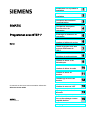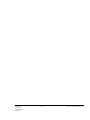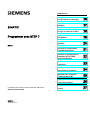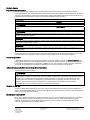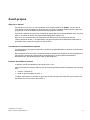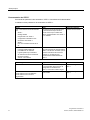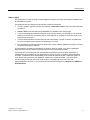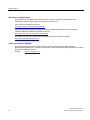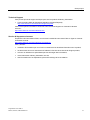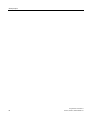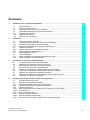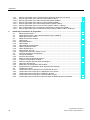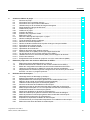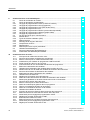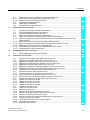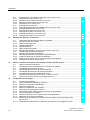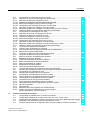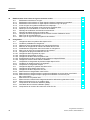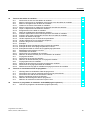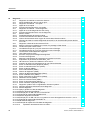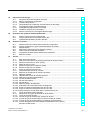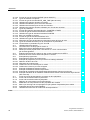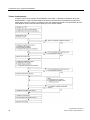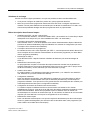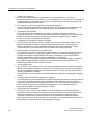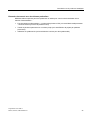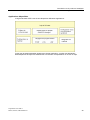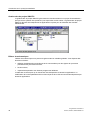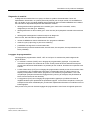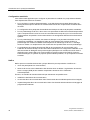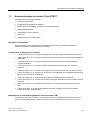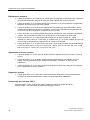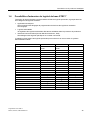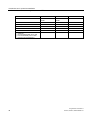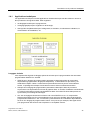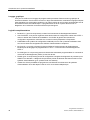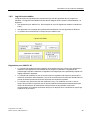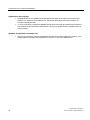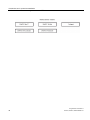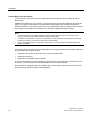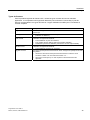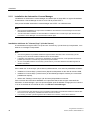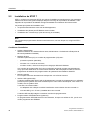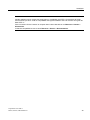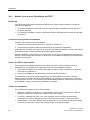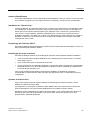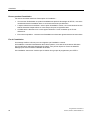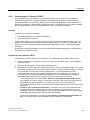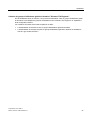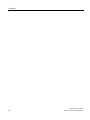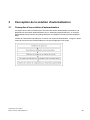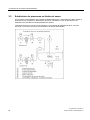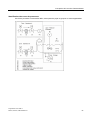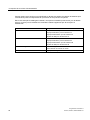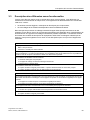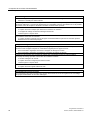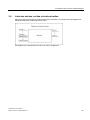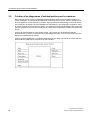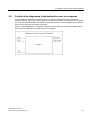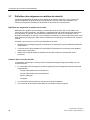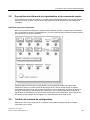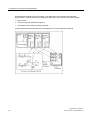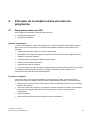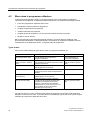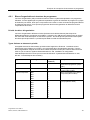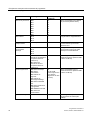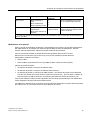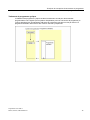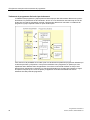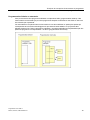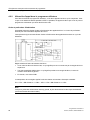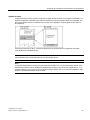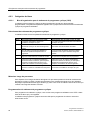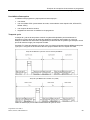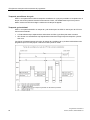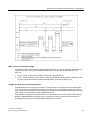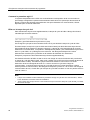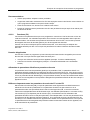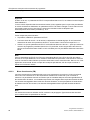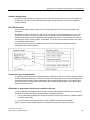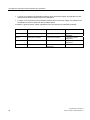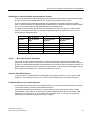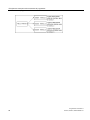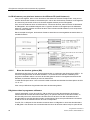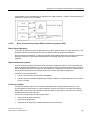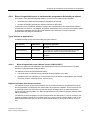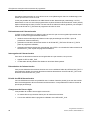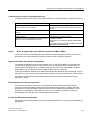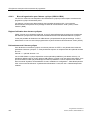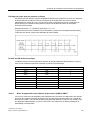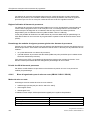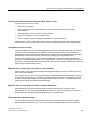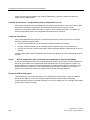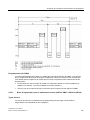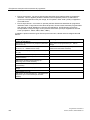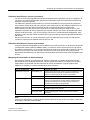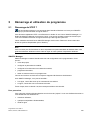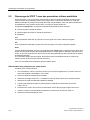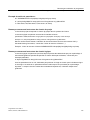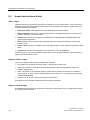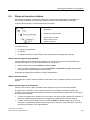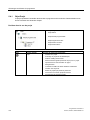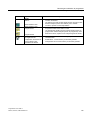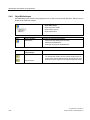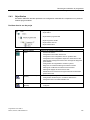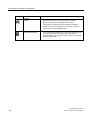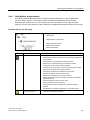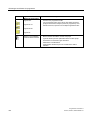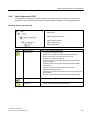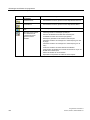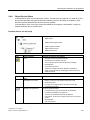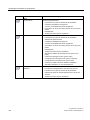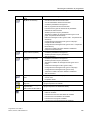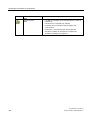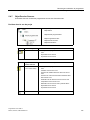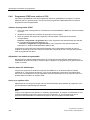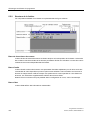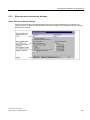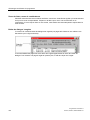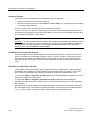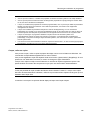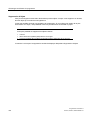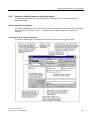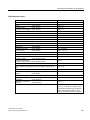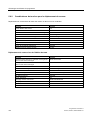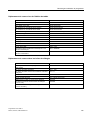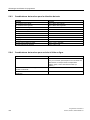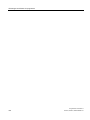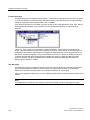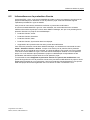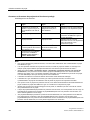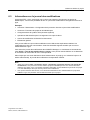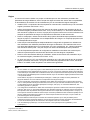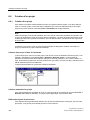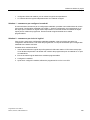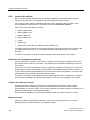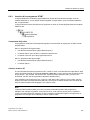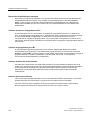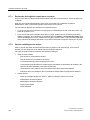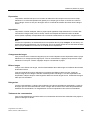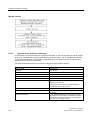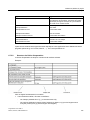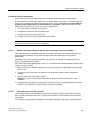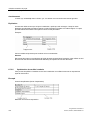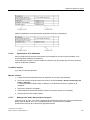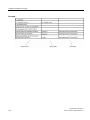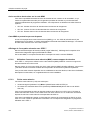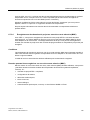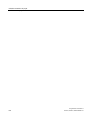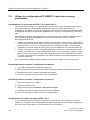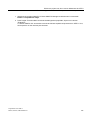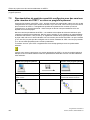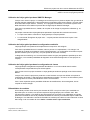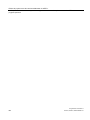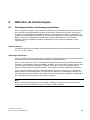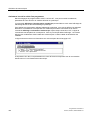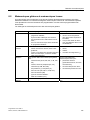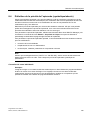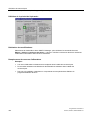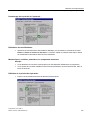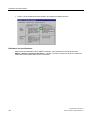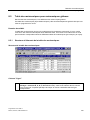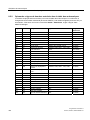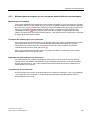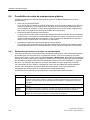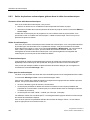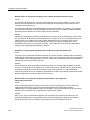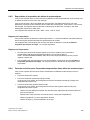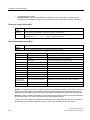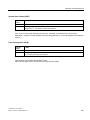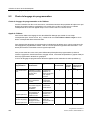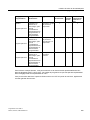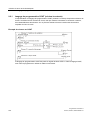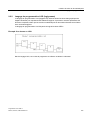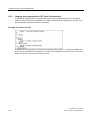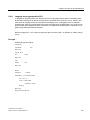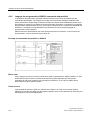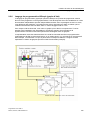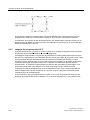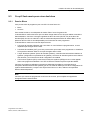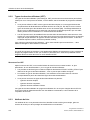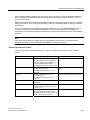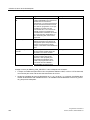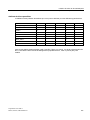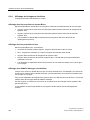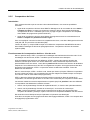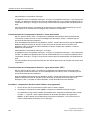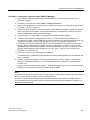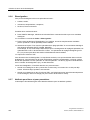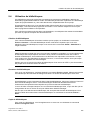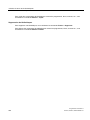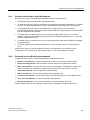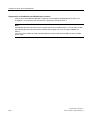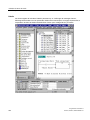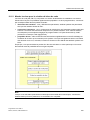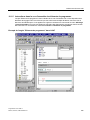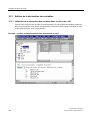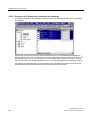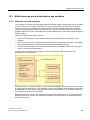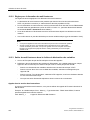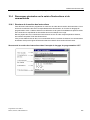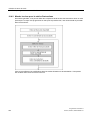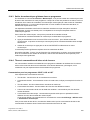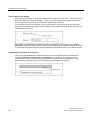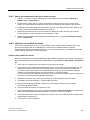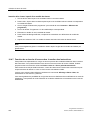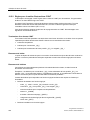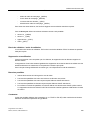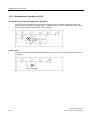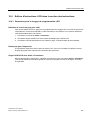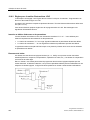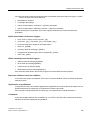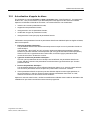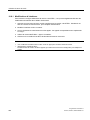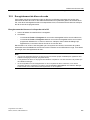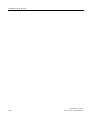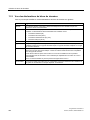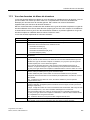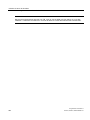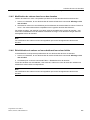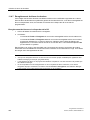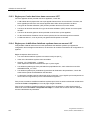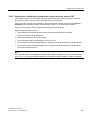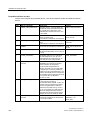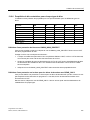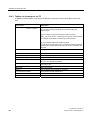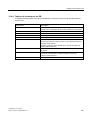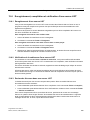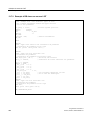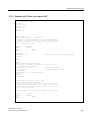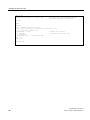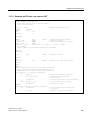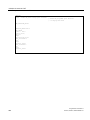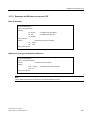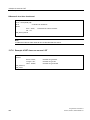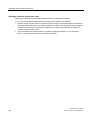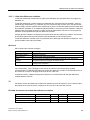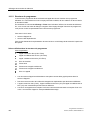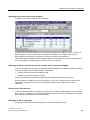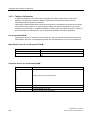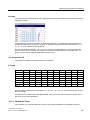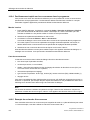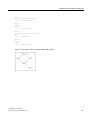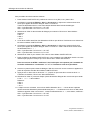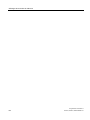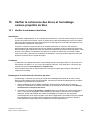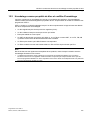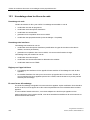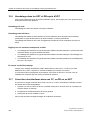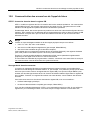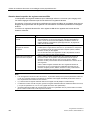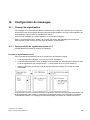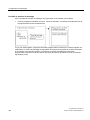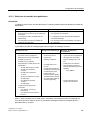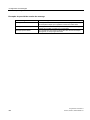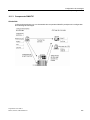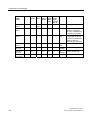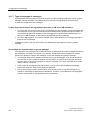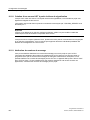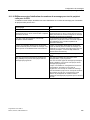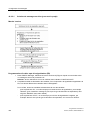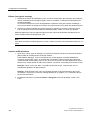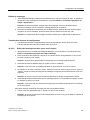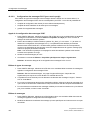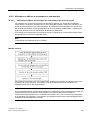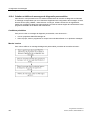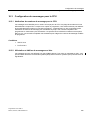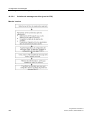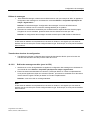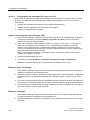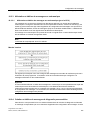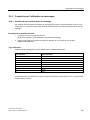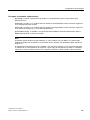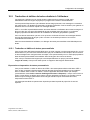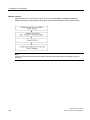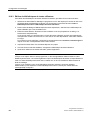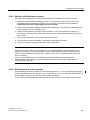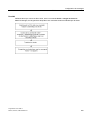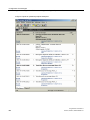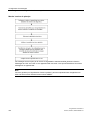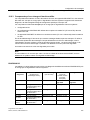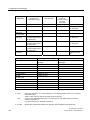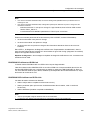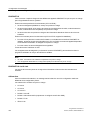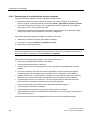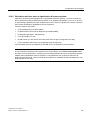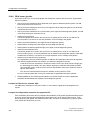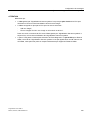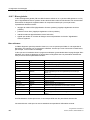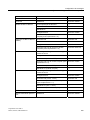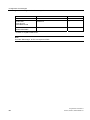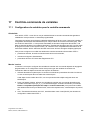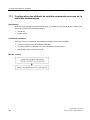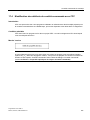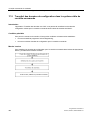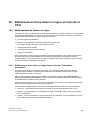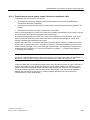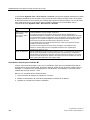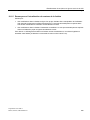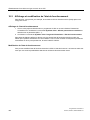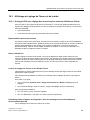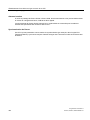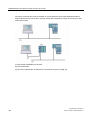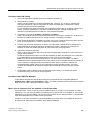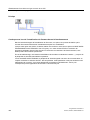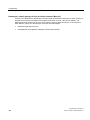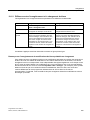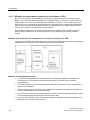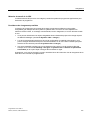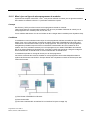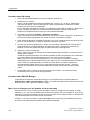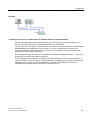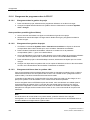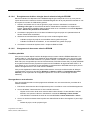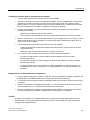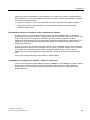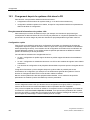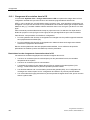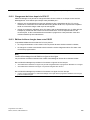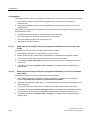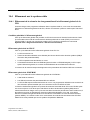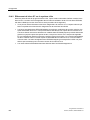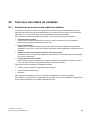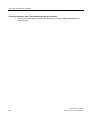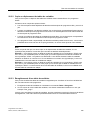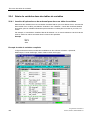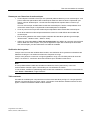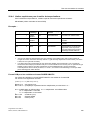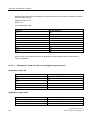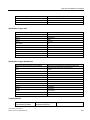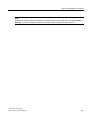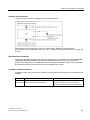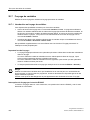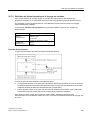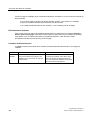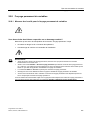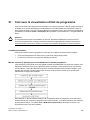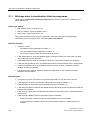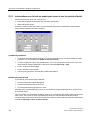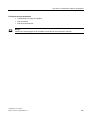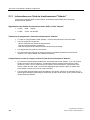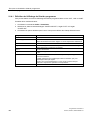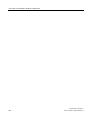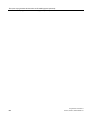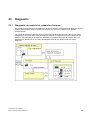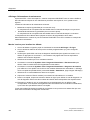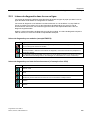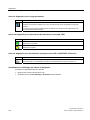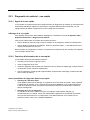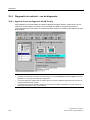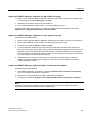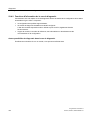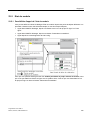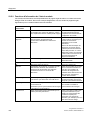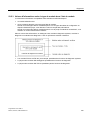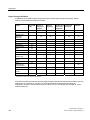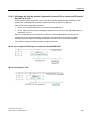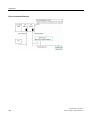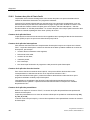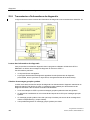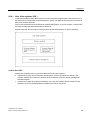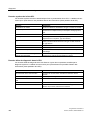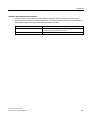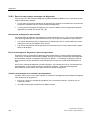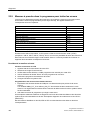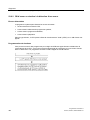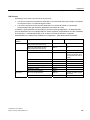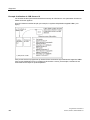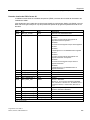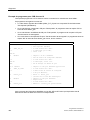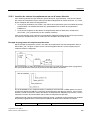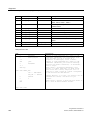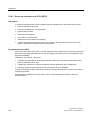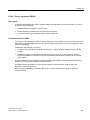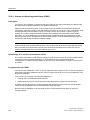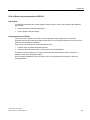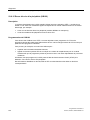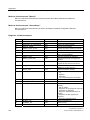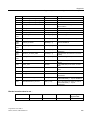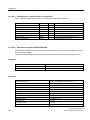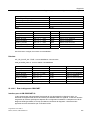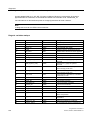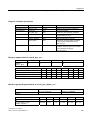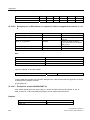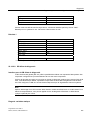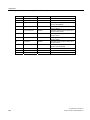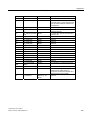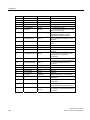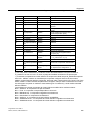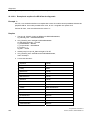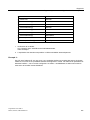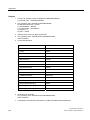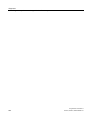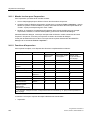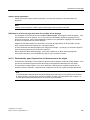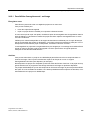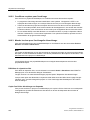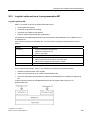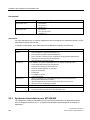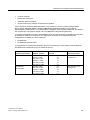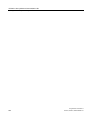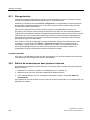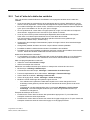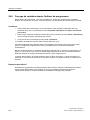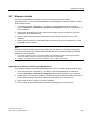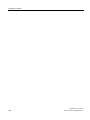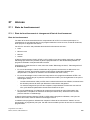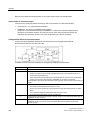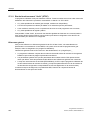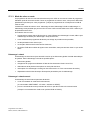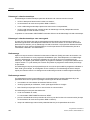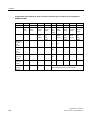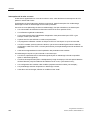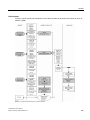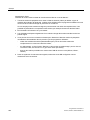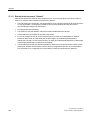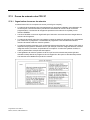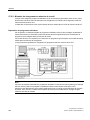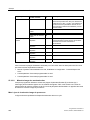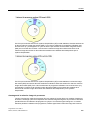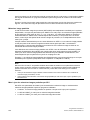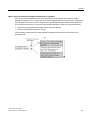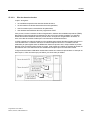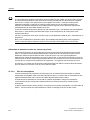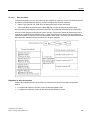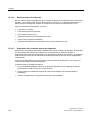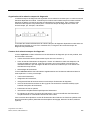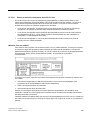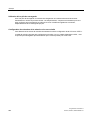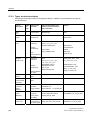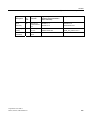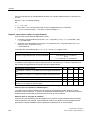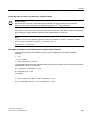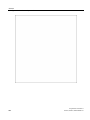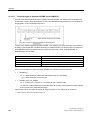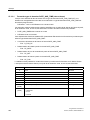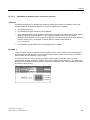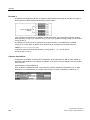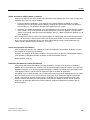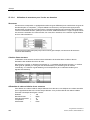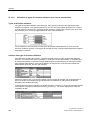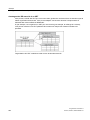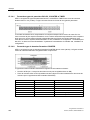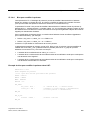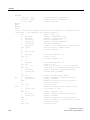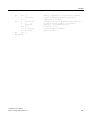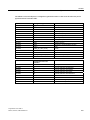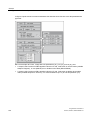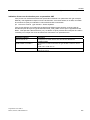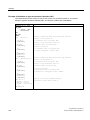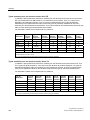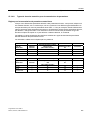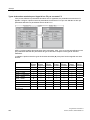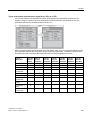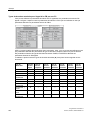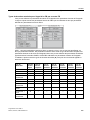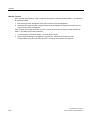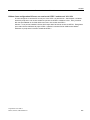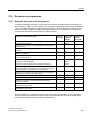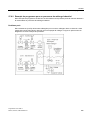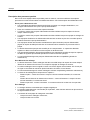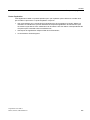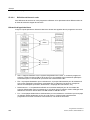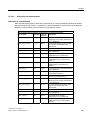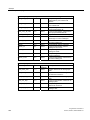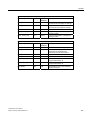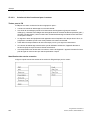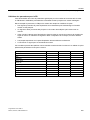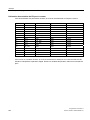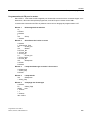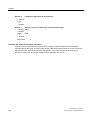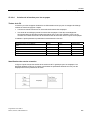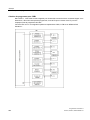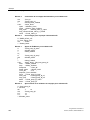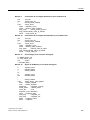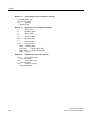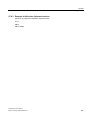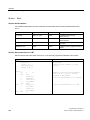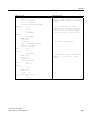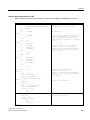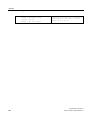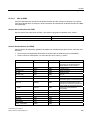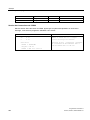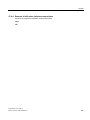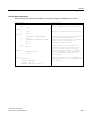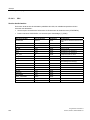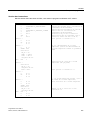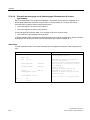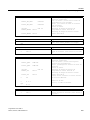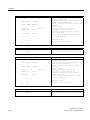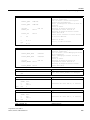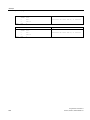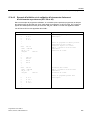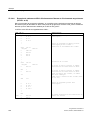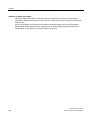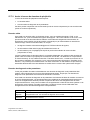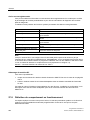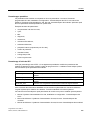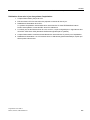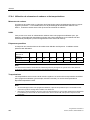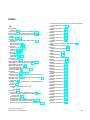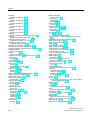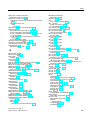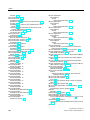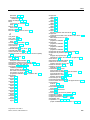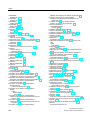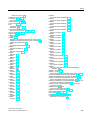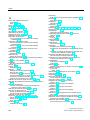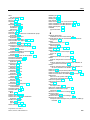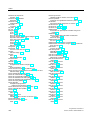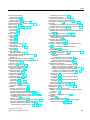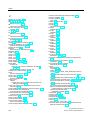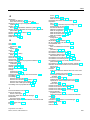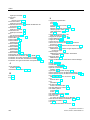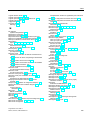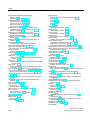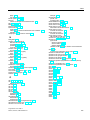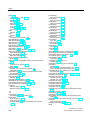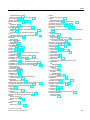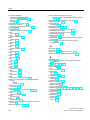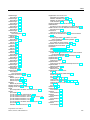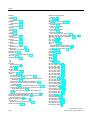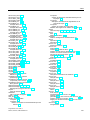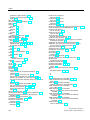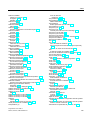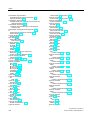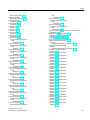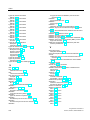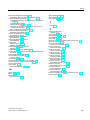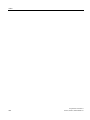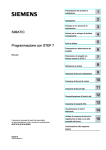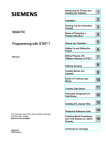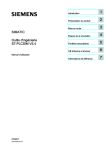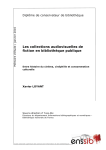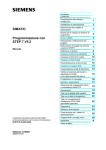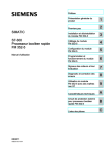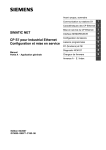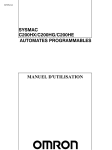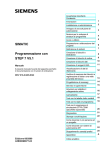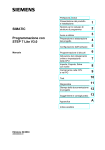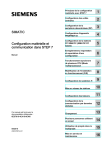Download Programmer avec STEP 7 - Service, Support
Transcript
SIMATIC
Programmer avec STEP 7
Manuel
Introduction sur le produit et
installation
1
Installation
2
Conception de la solution
d'automatisation
3
Principes de conception
d'une structure de
programme
4
Démarrage et utilisation du
programme
5
Création et édition du projet
6
Edition de projets avec des
versions differentes de
STEP 7
Ce manuel est livré avec la documentation référencée :
6ES7810-4CA10-8CW0
05/2010
A5E02789667-01
7
Définition de mnémoniques
8
Création de blocs et de
bibliothèques
9
Création de blocs de code
10
Création de blocs de
données
11
Paramétrage de blocs de
données
12
Création de sources LIST
13
Affichage des données de
référence
14
Vérifier la cohérence des
blocs et horodatage comme
propriété de bloc
15
Suite page suivante
Siemens AG
Industry Sector
Postfach 48 48
90026 NÜRNBERG
ALLEMAGNE
A5E02789667-01
Ⓟ 02/2010
Copyright © Siemens AG 2010.
Sous réserve de modifications techniques
continuacíón
SIMATIC
Programmer avec STEP 7
Manuel
Ce manuel est livré avec la documentation référencée :
6ES7810-4CA10-8CW0
05/2010
A5E02789667-01
Configuration de messages
16
Contrôle-commande de
variables
17
Etablissement d'une liaison
en ligne et choix de la CPU
18
Chargement
19
Test avec des tables de
variables
20
Test avec la visualisation
d'état du programme
21
Test avec le programme de
simulation S7-PLCSIM
(logiciel optionnel)
22
Diagnostic
23
Impression et archivage
24
Utilisation des systèmes
d'automatisation M7
25
Astuces et conseils
26
Annexe
27
Mentions légales
Signalétique d'avertissement
Ce manuel donne des consignes que vous devez respecter pour votre propre sécurité et pour éviter des
dommages matériels. Les avertissements servant à votre sécurité personnelle sont accompagnés d'un triangle de
danger, les avertissements concernant uniquement des dommages matériels sont dépourvus de ce triangle. Les
avertissements sont représentés ci-après par ordre décroissant de niveau de risque.
DANGER
signifie que la non-application des mesures de sécurité appropriées entraîne la mort ou des blessures graves.
ATTENTION
signifie que la non-application des mesures de sécurité appropriées peut entraîner la mort ou des blessures
graves.
PRUDENCE
accompagné d’un triangle de danger, signifie que la non-application des mesures de sécurité appropriées peut
entraîner des blessures légères.
PRUDENCE
non accompagné d’un triangle de danger, signifie que la non-application des mesures de sécurité appropriées
peut entraîner un dommage matériel.
IMPORTANT
signifie que le non-respect de l'avertissement correspondant peut entraîner l'apparition d'un événement ou d'un
état indésirable.
En présence de plusieurs niveaux de risque, c'est toujours l'avertissement correspondant au niveau le plus élevé
qui est reproduit. Si un avertissement avec triangle de danger prévient des risques de dommages corporels, le
même avertissement peut aussi contenir un avis de mise en garde contre des dommages matériels.
Personnes qualifiées
L’appareil/le système décrit dans cette documentation ne doit être manipulé que par du personnel qualifié pour
chaque tâche spécifique. La documentation relative à cette tâche doit être observée, en particulier les consignes
de sécurité et avertissements. Les personnes qualifiées sont, en raison de leur formation et de leur expérience,
en mesure de reconnaître les risques liés au maniement de ce produit / système et de les éviter.
Utilisation des produits Siemens conforme à leur destination
Tenez compte des points suivants:
ATTENTION
Les produits Siemens ne doivent être utilisés que pour les cas d'application prévus dans le catalogue et dans la
documentation technique correspondante. S'ils sont utilisés en liaison avec des produits et composants d'autres
marques, ceux-ci doivent être recommandés ou agréés par Siemens. Le fonctionnement correct et sûr des
produits suppose un transport, un entreposage, une mise en place, un montage, une mise en service, une
utilisation et une maintenance dans les règles de l'art. Il faut respecter les conditions d'environnement
admissibles ainsi que les indications dans les documentations afférentes.
Marques de fabrique
Toutes les désignations repérées par ® sont des marques déposées de Siemens AG. Les autres désignations
dans ce document peuvent être des marques dont l'utilisation par des tiers à leurs propres fins peut enfreindre les
droits de leurs propriétaires respectifs.
Exclusion de responsabilité
Nous avons vérifié la conformité du contenu du présent document avec le matériel et le logiciel qui y sont décrits.
Ne pouvant toutefois exclure toute divergence, nous ne pouvons pas nous porter garants de la conformité
intégrale. Si l'usage de ce manuel devait révéler des erreurs, nous en tiendrons compte et apporterons les
corrections nécessaires dès la prochaine édition.
Siemens AG
Industry Sector
Postfach 48 48
90026 NÜRNBERG
ALLEMAGNE
A5E02789667-01
Ⓟ 02/2010
Copyright © Siemens AG 2010.
Sous réserve de modifications techniques
Avant-propos
Objet de ce manuel
Ce manuel vous procure une vue d'ensemble sur la programmation avec STEP 7. Il a pour but de
vous assister lors de l'installation et du démarrage du logiciel. Il explique la démarche de création de
programmes et décrit les différents éléments d'un programme utilisateur.
Ce manuel s'adresse aux personnes chargées de réaliser des tâches d'automatisation avec le logiciel
STEP 7 et mettant en œuvre des systèmes d'automatisation SIMATIC S7.
Nous vous recommandons de vous familiariser tout d'abord avec les exemples du manuel
"Getting Started de STEP 7". Ils représentent une approche simple de la thématique traitée plus en
profondeur dans le manuel "Programmer avec STEP 7".
Connaissances fondamentales requises
La compréhension du manuel requiert des connaissances générales dans le domaine de la technique
d'automatisation.
Nous supposerons en outre des connaissances dans l'utilisation d'ordinateurs ou autres équipements
(par exemple consoles de programmation) analogues au PC et des systèmes d'exploitation
MS Windows XP, MS Windows Server 2003 ou MS Windows 7.
Domaine de validité du manuel
Le présent manuel est valable pour le logiciel STEP 7 V5.5.
Vous trouvez des informations relatives aux Servicepack paraissant après la publication de ce manuel
dans :
•
le fichier "Lisezmoi.rtf",
•
l'aide en ligne actualisée de STEP 7.
Le thème "Nouveautés ?" de l'aide en ligne vous permet une approche aisée ainsi qu'une bonne vue
d'ensemble sur les innovations dans STEP 7.
Programmer avec STEP 7
Manuel, 05/2010, A5E02789667-01
5
Avant-propos
Documentation de STEP 7
Ce manuel fait partie de la documentation ”STEP 7 Connaissances fondamentales".
Le tableau suivant présente la documentation de STEP 7 :
6
Manuel
Objet
STEP 7 Connaissances fondamentales
avec
Connaissances fondamentales pour 6ES7810-4CA10-8CW0
le personnel technique. Décrit la
marche à suivre pour réaliser des
tâches d‘automatisation avec STEP 7
et S7-300/400.
•
STEP 7
Getting Started
•
Programmer avec STEP 7
•
Confguration matérielle et communication dans STEP 7
•
STEP 7
Pour une transition facile de S5 à
S7
Numéro de référence
STEP 7 Connaissances de référence avec
Connaissances de référence.
6ES7810-4CA110-8CW1
•
Langages CONT/LOG/LIST
pour SIMATIC S7-300/400
•
Logiciel système pour SIMATIC
S7-300/400 Fonctions standard et
fonctions système
Volume 1 et Volume 2
Décrit les langages de programmation
CONT, LOG et LIST de même que les
fonctions standard et les fonctions
système en complément des
connaissances fondamentales de
STEP 7.
Aides en ligne
Objet
Numéro de référence
Aide de STEP 7
Connaissances fondamentales pour
la programmation ainsi que pour la
configuration du matériel avec
STEP 7, sous forme d‘aide en ligne.
Fait partie du logiciel
STEP 7
Aides de référence de LIST/CONT/LOG
Aide de référence sur les SFB/SFC
Aide de référence sur les blocs
d‘organisation
Connaissances de référence
contextuelles
Fait partie du logiciel
STEP 7
Programmer avec STEP 7
Manuel, 05/2010, A5E02789667-01
Avant-propos
Aide en ligne
En complément au manuel, l'aide en ligne intégrée au logiciel vous offre une assistance détaillée lors
de l'utilisation du logiciel.
Ce système d'aide est intégré au logiciel grâce à plusieurs interfaces :
•
Le menu d’aide ? propose plusieurs commandes : Rubriques d’aide ouvre le sommaire de l’aide
de STEP 7.
•
Utiliser l’aide fournit des instructions détaillées sur l’utilisation de l’aide en ligne.
•
L’aide contextuelle donne des informations sur le contexte actuel, par exemple sur une boîte de
dialogue ouverte ou sur une fenêtre active. Vous l’appelez en cliquant sur le bouton "Aide” ou en
appuyant sur la touche F1.
•
La barre d’état constitue une autre forme d’aide contextuelle. Lorsque le curseur est positionné
sur une commande, elle en affiche une description succincte.
•
Une description succincte des boutons de la barre d’outils s’affiche également lorsque le curseur y
est positionné quelques instants.
Si vous préférez consulter les informations de l'aide en ligne sur papier, vous avez la possibilité
d'imprimer des rubriques d'aide individuelles, des livres ou l'ensemble de l'aide.
Ce manuel tout comme les manuels "Configuration matérielle et communication dans STEP 7",
"Modifications de l'installation en fonctionnement au moyen de CiR" et "Système d'automatisation
S7-400H - Systèmes à haute disponsibilité" sont extraits de l'aide de STEP 7 basée sur HTML. Si
vous désirez des instructions plus détaillées, référez vous à l'aide de STEP 7. En raison de la
structure similaire entre le manuel et l'aide en ligne, le passage de l'un à l'autre est aisé.
Après l'installation de STEP 7, vous trouvez les manuels électroniques sous Démarrer > SIMATIC >
Documentation.
Programmer avec STEP 7
Manuel, 05/2010, A5E02789667-01
7
Avant-propos
Assistance supplémentaire
Si des questions sont restées sans réponse dans ce manuel, veuillez vous adresser à votre
interlocuteur Siemens dans la filiale ou l'agence de votre région.
Vous trouvez votre interloculeur sous :
http://www.siemens.com/automation/partner
Vous trouvez un fil rouge pour la recherche de documentations techniques sur les produits et
systèmes SIMATIC à l’adresse suivante sur Internet :
http://www.siemens.com/simatic-tech-doku-portal
Le catalogue en ligne et le système de commande en ligne se trouvent à l'adresse :
http://mall.automation.siemens.com/
Centre de formation SIMATIC
Nous proposons des cours de formation pour vous faciliter l'apprentissage des automates
programmables SIMATIC S7. Veuillez vous adresser à votre centre de formation régional ou au centre
principal à D 90026 Nuremberg.
Internet:
http://www.sitrain.com
8
Programmer avec STEP 7
Manuel, 05/2010, A5E02789667-01
Avant-propos
Technical Support
Vous pouvez joindre le support technique pour tous les produits d’Industry Automation.
•
Via le formulaire Web de demande d’assistance (Support Request)
http://www.siemens.com/automation/support-request
Vous trouvez plus d’informations concernant notre Technical Support sur Internet à l’adresse
suivante :
http://www.siemens.com/automation/service
Service & Support sur Internet
En plus de la documentation offerte, vous trouvez la totalité de notre savoir-faire en ligne sur Internet
à l'adresse suivante :
http://www.siemens.com/automation/service&support
Vous y trouvez :
•
le bulletin d'informations qui vous fournit constamment les dernières informations sur le produit,
•
les documents dont vous avez besoin à l'aide de la fonction de recherche du Support produit,
•
le forum où utilisateurs et spécialistes peuvent échanger des informations,
•
votre interlocuteur Industry Automation sur site,
•
des informations sur les réparations, pièces de rechange et la consultation.
Programmer avec STEP 7
Manuel, 05/2010, A5E02789667-01
9
Avant-propos
10
Programmer avec STEP 7
Manuel, 05/2010, A5E02789667-01
Sommaire
1
Introduction sur le produit et installation ...............................................................................................23
1.1
1.2
1.3
1.4
1.4.1
1.4.2
1.4.3
2
Installation..................................................................................................................................................43
2.1
2.1.1
2.1.2
2.1.3
2.2
2.2.1
2.2.2
2.3
2.4
2.4.1
2.4.2
3
Automation License Manager ......................................................................................................43
Licence d'utilisation avec Automation License Manager .............................................................43
Installation de Automation License Manager...............................................................................46
Règles d'utilisation des License Keys (clé de licence) ................................................................47
Installation de STEP 7 .................................................................................................................48
Marche à suivre pour l'installation de STEP 7 .............................................................................50
Paramétrage de l'interface PG/PC...............................................................................................53
Désinstallation de STEP 7 ...........................................................................................................55
Droits d'utilisateur.........................................................................................................................55
Droits d'utilisateur sous MS Windows XP/Server 2003 ...............................................................55
Droits d'utilisateur sous MS Windows 7.......................................................................................55
Conception de la solution d'automatisation...........................................................................................59
3.1
3.2
3.3
3.4
3.5
3.6
3.7
3.8
3.9
4
Guide de STEP 7 .........................................................................................................................23
Logiciel de base STEP 7..............................................................................................................28
Nouveautés dans la version 5.5 de STEP 7 ................................................................................33
Possibilités d'extension du logiciel de base STEP 7 ...................................................................35
Applications techniques ...............................................................................................................37
Logiciels exécutables...................................................................................................................39
Interface homme/machine ...........................................................................................................41
Conception d'une solution d'automatisation ................................................................................59
Subdivision du processus en tâches et zones.............................................................................60
Description des différentes zones fonctionnelles.........................................................................63
Liste des entrées, sorties et entrées/sorties ................................................................................65
Création d'un diagramme d'entrées/sorties pour les moteurs .....................................................66
Création d'un diagramme d'entrées/sorties pour les soupapes...................................................67
Définition des exigences en matière de sécurité .........................................................................68
Description des éléments de signalisation et de commande requis............................................69
Création du schéma de configuration ..........................................................................................69
Principes de conception d'une structure de programme .....................................................................71
4.1
4.2
4.2.1
4.2.2
4.2.3
4.2.3.1
4.2.3.2
4.2.3.3
4.2.3.4
4.2.3.5
4.2.3.6
Programmes dans une CPU ........................................................................................................71
Blocs dans le programme utilisateur............................................................................................72
Blocs d'organisation et structure du programme .........................................................................73
Hiérarchie d'appel dans le programme utilisateur .......................................................................80
Catégories de blocs .....................................................................................................................82
Bloc d'organisation pour le traitement de programme cyclique (OB1) ........................................82
Fonctions (FC) .............................................................................................................................87
Blocs fonctionnels (FB) ................................................................................................................88
Blocs de données d'instance .......................................................................................................91
Blocs de données globaux (DB) ..................................................................................................94
Blocs fonctionnels système (SFB) et fonctions système (SFC) ..................................................95
Programmer avec STEP 7
Manuel, 05/2010, A5E02789667-01
11
Sommaire
4.2.4
4.2.4.1
4.2.4.2
4.2.4.3
4.2.4.4
4.2.4.5
4.2.4.6
4.2.4.7
5
Démarrage et utilisation du programme ...............................................................................................109
5.1
5.2
5.3
5.4
5.4.1
5.4.2
5.4.3
5.4.4
5.4.5
5.4.6
5.4.7
5.4.8
5.5
5.5.1
5.5.2
5.5.3
5.5.4
5.5.5
5.5.6
5.5.7
5.5.8
5.6
5.6.1
5.6.2
5.6.3
5.6.4
5.6.5
12
Blocs d'organisation pour le traitement de programme déclenché par alarme ...........................97
Blocs d'organisation pour l'alarme horaire (OB10 à OB17).........................................................97
Blocs d'organisation pour l'alarme temporisée (OB20 à OB23) ..................................................99
Blocs d'organisation pour l'alarme cyclique (OB30 à OB38) .....................................................100
Blocs d'organisation pour l'alarme de processus (OB40 à OB47).............................................101
Blocs d'organisation pour la mise en route (OB100 / OB101 / OB102).....................................102
Bloc d'organisation pour l’exécution du programme en arrière-plan (OB90).............................104
Blocs d'organisation pour le traitement d'erreurs (OB70 à OB87 / OB121 à OB122) ...............105
Démarrage de STEP 7...............................................................................................................109
Démarrage de STEP 7 avec des paramètres initiaux prédéfinis...............................................110
Appel des fonctions d'aide .........................................................................................................112
Objets et hiérarchie d'objets ......................................................................................................113
Objet Projet ................................................................................................................................114
Objet Bibliothèque......................................................................................................................116
Objet Station ..............................................................................................................................117
Objet Module programmable .....................................................................................................119
Objet Programme S7/M7 ...........................................................................................................121
Object Dossier Blocs..................................................................................................................123
Objet Dossier Sources ...............................................................................................................127
Programme S7/M7 sans station ni CPU ....................................................................................128
Interface utilisateur et manipulation ...........................................................................................129
Concept d'utilisation ...................................................................................................................129
Structure de la fenêtre ...............................................................................................................130
Eléments dans les boîtes de dialogue .......................................................................................131
Création et manipulation d'objets...............................................................................................133
Sélection d'objets dans les boîtes de dialogue..........................................................................139
Historique des sessions .............................................................................................................140
Modification de la disposition des fenêtres ................................................................................140
Enregistrement et restauration de la disposition des fenêtres...................................................141
Utilisation du clavier ...................................................................................................................142
Combinaisons de touches pour les commandes de menu........................................................142
Combinaisons de touches pour le déplacement du curseur......................................................144
Combinaisons de touches pour la sélection de texte ................................................................146
Combinaisons de touches pour accéder à l'aide en ligne .........................................................146
Combinaisons de touches pour la bascule entre les différents types de fenêtres ....................147
Programmer avec STEP 7
Manuel, 05/2010, A5E02789667-01
Sommaire
6
Création et édition du projet ..................................................................................................................149
6.1
6.2
6.3
6.4
6.5
6.6
6.6.1
6.6.2
6.6.3
6.7
6.7.1
6.7.2
6.7.2.1
6.7.2.2
6.7.2.3
6.7.2.4
6.7.2.5
6.7.2.6
6.7.2.7
6.7.3
6.7.3.1
6.7.3.2
6.7.3.3
6.7.3.4
7
Edition de projets avec des versions differentes de STEP 7..............................................................177
7.1
7.2
7.3
7.4
7.5
8
Structure du projet .....................................................................................................................149
Informations sur la protection d'accès .......................................................................................151
Informations sur le journal des modifications.............................................................................153
Utilisation de jeux de caractères de langues étrangères...........................................................154
Paramétrage de la langue de Windows.....................................................................................157
Création d'un projet....................................................................................................................158
Création d'un projet....................................................................................................................158
Insertion de stations...................................................................................................................160
Insertion d'un programme S7/M7...............................................................................................161
Edition d'un projet ......................................................................................................................163
Recherche des logiciels requis pour un projet...........................................................................164
Gestion multilingue des textes ...................................................................................................164
Types de textes à gestion multilingue........................................................................................166
Structure du fichier d'exportation ...............................................................................................167
Gestion de textes utilisateur dont la police de langue n'est pas installée..................................169
Informations sur le fichier-journal...............................................................................................169
Optimisation du modèle à traduire.............................................................................................170
Optimisation de la traduction .....................................................................................................171
Masquer des textes dans certaines langues .............................................................................171
Carte mémoire micro (MMC) en tant que support de données .................................................173
Ce qu'il faut savoir sur les cartes mémoire micro (MMC) ..........................................................173
Utilisation d'une micro-carte mémoire (MMC) comme support de données..............................174
Fichier carte mémoire ................................................................................................................174
Enregistrement des données du projet sur une micro-carte mémoire (MMC) ..........................175
Edition de projets et bibliothèques de la version 2 ....................................................................177
Extension d'esclaves DP créés avec des versions antérieures de STEP 7 ..............................177
Editer des configurations actuelles avec des versions antérieures de STEP 7 ........................179
Utiliser les configurations PC SIMATIC à partir des versions précédentes...............................180
Représentation de modules ayant été configurés avec des versions plus récentes
de STEP 7 ou avec un progiciel optionnel.................................................................................182
Définition de mnémoniques ...................................................................................................................185
8.1
8.2
8.3
8.4
8.5
8.5.1
8.5.2
8.5.3
8.6
8.6.1
8.6.2
8.6.3
8.6.4
8.6.5
8.6.6
8.6.7
Adressage absolu et adressage symbolique .............................................................................185
Mnémoniques globaux et mnémoniques locaux........................................................................187
Représentation des mnémoniques globaux et des mnémoniques locaux ................................188
Définition de la priorité de l'opérande (symbolique/absolu) .......................................................189
Table des mnémoniques pour mnémoniques globaux..............................................................193
Structure et éléments de la table des mnémoniques.................................................................193
Opérandes et types de données autorisés dans la table des mnémoniques............................196
Mnémoniques incomplets ou non univoques dans la table des mnémoniques ........................197
Possibilités de saisie de mnémoniques globaux .......................................................................198
Remarques générales sur la saisie de mnémoniques...............................................................198
Saisie de mnémoniques globaux individuels dans des boîtes de dialogue...............................199
Saisie de plusieurs mnémoniques globaux dans la table des mnémoniques ...........................200
Majuscules/minuscules pour les mnémoniques ........................................................................201
Exportation et importation de tables de mnémoniques .............................................................203
Formats de fichier pour l'importation/exportation d'une table des mnémoniques .....................203
Edition de zones dans des tables de mnémoniques .................................................................206
Programmer avec STEP 7
Manuel, 05/2010, A5E02789667-01
13
Sommaire
9
Création de blocs et de bibliothèques ..................................................................................................207
9.1
9.2
9.2.1
9.2.2
9.2.3
9.2.4
9.2.5
9.2.6
9.2.7
9.3
9.3.1
9.3.2
9.3.3
9.3.4
9.3.5
9.3.6
9.3.7
9.4
9.4.1
9.4.2
10
Création de blocs de code......................................................................................................................231
10.1
10.1.1
10.1.2
10.1.3
10.1.4
10.1.5
10.2
10.2.1
10.2.2
10.2.3
10.3
10.3.1
10.3.2
10.3.3
10.4
10.4.1
10.4.2
10.4.3
10.4.4
10.4.5
10.4.6
10.4.7
10.5
10.5.1
10.5.2
10.5.3
10.6
10.6.1
10.6.2
14
Choix de la méthode de création ...............................................................................................207
Choix du langage de programmation.........................................................................................208
Langage de programmation CONT (schéma à contacts)..........................................................210
Langage de programmation LOG (logigramme)........................................................................211
Langage de programmation LIST (liste d'instructions) ..............................................................212
Langage de programmation SCL...............................................................................................213
Langage de programmation GRAPH (commande séquentielle) ...............................................214
Langage de programmation HiGraph (graphe d'état)................................................................215
Langage de programmation CFC ..............................................................................................216
Ce qu'il faut savoir pour créer des blocs....................................................................................217
Dossier Blocs .............................................................................................................................217
Types de données utilisateur (UDT) ..........................................................................................218
Attributs de bloc .........................................................................................................................218
Affichage de la longueur des blocs............................................................................................222
Comparaison de blocs ...............................................................................................................223
Réassignation ............................................................................................................................226
Attributs pour blocs et pour paramètres.....................................................................................226
Utilisation de bibliothèques ........................................................................................................227
Structure hiérarchique des bibliothèques ..................................................................................229
Présentation des bibliothèques standard...................................................................................229
Principes de la création de blocs de code .................................................................................231
Structure de la fenêtre de l'éditeur de programmes ..................................................................231
Marche à suivre pour la création de blocs de code ...................................................................233
Présélections pour l'éditeur de programmes CONT/LOG/LIST.................................................234
Droits d'accès aux blocs ou aux sources...................................................................................234
Instructions dans la vue d'ensemble des éléments de programme...........................................235
Edition de la déclaration des variables ......................................................................................236
Utilisation de la déclaration des variables dans les blocs de code............................................236
Relation entre la vue de détail des variables et la section des instructions ..............................237
Structure de la fenêtre de déclaration des variables .................................................................238
Multi-instances dans la déclaration des variables .....................................................................239
Utilisation de multi-instances .....................................................................................................239
Règles pour la formation de multi-instances..............................................................................240
Saisie de multi-instances dans la fenêtre de déclaration des variables ....................................240
Remarques générales sur la saisie d'instructions et de commentaires.....................................241
Structure de la section des instructions .....................................................................................241
Marche à suivre pour la saisie d'instructions .............................................................................242
Saisie de mnémoniques globaux dans un programme .............................................................243
Titres et commentaires de blocs et de réseaux .........................................................................243
Saisie de commentaires de blocs et de réseaux .......................................................................245
Utilisation de modèles de réseau...............................................................................................245
Fonction de recherche d'erreurs dans la section des instructions.............................................246
Edition d'instructions CONT dans la section des instructions....................................................247
Paramètres pour le langage de programmation CONT.............................................................247
Règles pour la saisie d'instructions CONT ................................................................................248
Branchements interdits en CONT ..............................................................................................250
Edition d'instructions LOG dans la section des instructions ......................................................251
Paramètres pour le langage de programmation LOG................................................................251
Règles pour la saisie d'instructions LOG ...................................................................................252
Programmer avec STEP 7
Manuel, 05/2010, A5E02789667-01
Sommaire
10.7
10.7.1
10.7.2
10.8
10.8.1
10.9
11
Création de blocs de données ...............................................................................................................259
11.1
11.2
11.3
11.4
11.4.1
11.4.2
11.4.3
11.4.4
11.4.5
11.4.6
11.4.7
12
Principes de la création des blocs de données .........................................................................259
Vue des déclarations de blocs de données ...............................................................................260
Vue des données de blocs de données.....................................................................................261
Saisie et enregistrement des blocs de données ........................................................................262
Saisie de la structure de données de blocs de données globaux .............................................262
Saisie / affichage de la structure de données de blocs de données associés à un FB
(DB d'instance)...........................................................................................................................263
Saisie de la structure de types de données utilisateur (UDT) ...................................................265
Saisie / affichage de la structure de blocs de données associés à un UDT..............................266
Modification de valeurs dans la vue des données .....................................................................267
Réinitialisation de valeurs en leur substituant leur valeur initiale ..............................................267
Enregistrement de blocs de données ........................................................................................268
Paramétrage de blocs de données ........................................................................................................269
12.1
13
Edition d'instructions LIST dans la section des instructions ......................................................254
Paramètres pour le langage de programmation LIST................................................................254
Règles pour la saisie d'instructions LIST ...................................................................................254
Actualisation d'appels de blocs..................................................................................................255
Modifications d’interfaces...........................................................................................................256
Enregistrement de blocs de code ..............................................................................................257
Paramétrage de fonctions technologiques ................................................................................270
Création de sources LIST .......................................................................................................................271
13.1
13.2
13.2.1
13.2.2
13.2.3
13.2.4
13.2.5
13.2.6
13.3
13.3.1
13.3.2
13.3.3
13.4
13.4.1
13.4.2
13.4.3
13.4.4
13.5
13.5.1
13.5.2
13.5.3
13.5.4
13.5.5
13.5.6
13.5.7
13.5.8
13.5.9
13.5.10
Principes de la programmation dans des sources LIST ............................................................271
Règles pour la programmation dans une source LIST ..............................................................272
Règles pour la saisie d'instructions dans une source LIST .......................................................272
Règles pour la déclaration de variables dans une source LIST ................................................273
Règles pour l'ordre des blocs dans une source LIST ................................................................274
Règles pour la définition d'attributs système dans une source LIST.........................................274
Règles pour la définition de propriétés de bloc dans une source LIST .....................................275
Propriétés de bloc autorisées pour chaque type de bloc...........................................................277
Structure des blocs dans une source LIST................................................................................278
Structure des blocs de code dans une source LIST ..................................................................278
Structure des blocs de données dans une source LIST............................................................279
Structure des types de données utilisateur dans une source LIST ...........................................279
Syntaxe et formats pour les blocs dans une source LIST .........................................................280
Tableau du format pour les OB..................................................................................................280
Tableau du format pour les FB ..................................................................................................281
Tableau du format pour les FC ..................................................................................................282
Tableau du format pour les DB ..................................................................................................283
Création d'une source LIST .......................................................................................................284
Création d'une source LIST .......................................................................................................284
Edition d'une source S7 .............................................................................................................284
Définition de la mise en page du texte source...........................................................................285
Insertion de modèles de blocs dans une source LIST...............................................................285
Insertion du contenu d'autres source LIST ................................................................................285
Insertion du code source de blocs existant dans une source LIST ...........................................286
Insertion d'une source externe...................................................................................................286
Génération d'une source LIST à partir de blocs ........................................................................287
Importation d'une source ...........................................................................................................287
Exportation d'une source ...........................................................................................................288
Programmer avec STEP 7
Manuel, 05/2010, A5E02789667-01
15
Sommaire
13.6
13.6.1
13.6.2
13.6.3
13.6.4
13.7
13.7.1
13.7.2
13.7.3
13.7.4
13.7.5
13.7.6
14
Affichage des données de référence ....................................................................................................299
14.1
14.1.1
14.1.2
14.1.3
14.1.4
14.1.5
14.1.6
14.2
14.2.1
14.2.2
14.2.3
14.2.4
14.2.5
15
Présentation des données de référence possibles....................................................................299
Liste des références croisées ....................................................................................................301
Structure du programme ............................................................................................................302
Tableau d'affectation..................................................................................................................304
Opérandes libres........................................................................................................................305
Mnémoniques manquants..........................................................................................................307
Affichage d'informations sur le bloc pour CONT, LOG, LIST ....................................................307
Utilisation des données de référence ........................................................................................308
Affichage des données de référence .........................................................................................308
Affichage de listes dans des fenêtres supplémentaires ............................................................308
Création et affichage de données de référence.........................................................................309
Positionnement rapide sur les occurrences dans le programme...............................................310
Exemple de recherche d'occurrences........................................................................................310
Vérifier la cohérence des blocs et horodatage comme propriété de bloc ........................................315
15.1
15.2
15.3
15.4
15.5
15.6
15.7
15.8
16
Enregistrement, compilation et vérification d'une source LIST..................................................289
Enregistrement d'une source LIST ............................................................................................289
Vérification de la cohérence d'une source LIST ........................................................................289
Recherche d'erreurs dans une source LIST ..............................................................................289
Compilation d'une source LIST..................................................................................................290
Exemples de sources LIST ........................................................................................................291
Exemples de déclarations de variables dans une source LIST.................................................291
Exemple d'OB dans une source LIST........................................................................................292
Exemple de FC dans une source LIST......................................................................................293
Exemple de FB dans une source LIST ......................................................................................295
Exemples de DB dans une source LIST....................................................................................297
Exemple d'UDT dans une source LIST......................................................................................298
Vérifier la cohérence des blocs..................................................................................................315
Horodatage comme propriété de bloc et conflits d'horodatage .................................................317
Horodatage dans les blocs de code ..........................................................................................318
Horodatage dans les blocs de données globaux.......................................................................319
Horodatage dans les blocs de données d'instance ...................................................................319
Horodatage dans les UDT et DB repris d'UDT ..........................................................................320
Correction des interfaces dans une FC, un FB ou un UDT .......................................................320
Comment éviter des erreurs lors de l'appel de blocs.................................................................321
Configuration de messages ...................................................................................................................323
16.1
16.1.1
16.1.2
16.1.3
16.1.4
16.1.5
16.1.6
16.1.7
16.1.8
16.1.9
16.1.10
Concept de signalisation............................................................................................................323
Quels procédés de signalisation existe-t-il ? .............................................................................323
Sélection du procédé de signalisation .......................................................................................325
Composants SIMATIC ...............................................................................................................327
Eléments constituants d'un message ........................................................................................328
Quels blocs de signalisation existe-t-il ?....................................................................................329
Paramètres formels, attributs système et blocs de signalisation...............................................331
Type de message et messages .................................................................................................332
Création d'une source LIST à partir de blocs de signalisation...................................................334
Attribution de numéros de message ..........................................................................................334
Différences entre l'attribution de numéros de message pour tout le projet et celle
pour la CPU................................................................................................................................335
16.1.11 Possibilités de modification de l'attribution des numéros de message d'un projet....................336
16
Programmer avec STEP 7
Manuel, 05/2010, A5E02789667-01
Sommaire
16.2
16.2.1
16.2.2
16.2.2.1
16.2.2.2
16.2.2.3
16.2.3
16.2.3.1
16.2.4
16.3
16.3.1
16.3.2
16.3.2.1
16.3.2.2
16.3.2.3
16.3.3
16.3.3.1
16.3.4
16.4
16.4.1
16.4.2
16.4.3
16.5
16.5.1
16.6
16.6.1
16.6.2
16.6.3
16.6.4
16.6.5
16.6.6
16.7
16.8
16.8.1
16.8.2
16.9
16.9.1
16.9.2
16.9.3
16.9.4
16.9.5
16.9.6
16.9.7
16.9.8
16.9.9
17
Configuration de messsages pour tout le projet ........................................................................337
Attribution de numéros de message pour tout le projet.............................................................337
Affectation et édition de messages sur bloc ..............................................................................337
Création de messages sur bloc (pour tout le projet) ...........................................................338
Edition de messages sur bloc (pour tout le projet) ....................................................................341
Configuration des messages PCS7 (pour tout le projet) ...........................................................342
Affectation et édition de messages sur mnémonique................................................................343
Affectation et édition de messages sur mnémonique (pour tout le projet) ................................343
Création et édition de messages de diagnostic personnalisés..................................................344
Configuration de messsages pour la CPU.................................................................................345
Attribution de numéros de message pour la CPU .....................................................................345
Affectation et édition de messages sur bloc ..............................................................................345
Création de messages sur bloc (pour la CPU) ..........................................................................346
Edition de messages sur bloc (pour la CPU).............................................................................349
Configuration des messages PCS7 (pour la CPU)....................................................................350
Affectation et édition de messages sur mnémonique................................................................351
Affectation et édition de messages sur mnémonique (pour la CPU).........................................351
Création et édition de messages de diagnostic personnalisés..................................................351
Conseils pour l'utilisation de messages .....................................................................................353
Insertion d'une variable dans un message ................................................................................353
Incorporer dans des messages des textes tirés de bibliothèques.............................................356
Effacer des variables additionnelles ..........................................................................................356
Traduction et édition de textes destinés à l'utilisateur ...............................................................357
Traduction et édition de textes personnalisés ...........................................................................357
Edition et traduction de bibliothèques de textes ........................................................................359
Bibliothèques de texte utilisateur ...............................................................................................359
Création de bibliothèques de textes utilisateur ..........................................................................359
Edition de bibliothèques de textes utilisateur.............................................................................360
Edition de bibliothèques système ..............................................................................................361
Bibliothèques de textes système ...............................................................................................361
Traduction de bibliothèques de textes .......................................................................................362
Transfert des données de configuration dans le système cible.................................................364
Affichage des messages de CPU et des messages de diagnostic personnalisés ....................365
Configuration des messages de CPU........................................................................................368
Affichage des messages de CPU enregistrés ...........................................................................368
Configuration de la signalisation d'erreurs système ..................................................................369
Aperçu général sur la 'signalisation d'erreurs système'.............................................................369
Configuration de la signalisation d'erreurs système ..................................................................369
Composants pris en charge et fonctionnalités...........................................................................371
Paramétrage de la signalisation d'erreurs système...................................................................376
Génération de blocs pour la signalisation d'erreurs système ....................................................377
OB d'erreur générés...................................................................................................................378
Blocs générés ............................................................................................................................380
Affectation des erreurs système aux classes d'erreur ...............................................................382
Création de textes de message dans une autre langue
dans la 'Signalisation d'erreurs système' ...................................................................................385
Contrôle-commande de variables..........................................................................................................387
17.1
17.2
17.3
17.4
17.5
Configuration de variables pour le contrôle-commande ............................................................387
Configuration d'attributs de contrôle-commande avec LIST, CONT, LOG................................389
Configuration des attributs de contrôle-commande au moyen de la table des mnémoniques..390
Modification des attributs de contrôle-commande avec CFC ....................................................391
Transfert des données de configuration dans le système cible de contrôle-commande ..........392
Programmer avec STEP 7
Manuel, 05/2010, A5E02789667-01
17
Sommaire
18
Etablissement d'une liaison en ligne et choix de la CPU....................................................................393
18.1
18.1.1
18.1.2
18.1.3
18.1.4
18.1.5
18.2
18.3
18.3.1
18.4
18.4.1
19
Chargement..............................................................................................................................................407
19.1
19.1.1
19.1.2
19.1.3
19.1.4
19.1.5
19.1.6
19.1.6.1
19.1.6.2
19.1.6.3
19.1.6.4
19.1.6.5
19.2
19.2.1
19.2.2
19.3
19.3.1
19.3.2
19.3.3
19.3.3.1
19.3.3.2
19.4
19.4.1
19.4.2
19.5
19.5.1
19.5.2
18
Etablissement de liaisons en ligne.............................................................................................393
Etablissement d'une liaison en ligne depuis la fenêtre "Partenaires accessibles" ....................393
Etablissement d'une liaison en ligne depuis la fenêtre en ligne du projet .................................394
Accès en ligne aux systèmes cibles dans le multiprojet............................................................395
Protection par mot de passe contre l'accès aux systèmes cible ...............................................397
Remarque sur l'actualisation du contenu de la fenêtre..............................................................399
Affichage et modification de l'état de fonctionnement ...............................................................400
Affichage et réglage de l'heure et de la date .............................................................................401
Horloges CPU avec réglage des zones horaires et heure d'été/heure d'hiver..........................401
Mise à jour du microprogramme ................................................................................................403
Mise à jour en ligne du microprogramme de modules...............................................................403
Chargement dans le système cible depuis la PG ......................................................................407
Conditions préalables au chargement .......................................................................................407
Différence entre l'enregistrement et le chargement de blocs ....................................................409
Mémoire de chargement et mémoire de travail dans la CPU....................................................410
Possibilités de chargement selon la mémoire de chargement ..................................................412
Mise à jour en ligne du microprogramme de modules...............................................................413
Chargement du programme dans la CPU S7 ............................................................................416
Chargement dans la gestion du projet.......................................................................................416
Chargement hors gestion du projet ...........................................................................................416
Chargement de blocs dans le système cible .............................................................................416
Enregistrement de blocs chargés dans la mémoire intégrée EPROM ......................................417
Chargement via des cartes mémoire EPROM...........................................................................417
Compilation et chargement de plusieurs objets depuis la PG ...................................................418
Conditions et remarques pour le chargement............................................................................418
Compilation et chargement d'objets...........................................................................................420
Chargement depuis le système cible dans la PG ......................................................................422
Chargement d'une station dans la PG .......................................................................................424
Chargement de blocs depuis la CPU S7 ...................................................................................425
Edition de blocs chargés dans votre PG/PC..............................................................................425
Edition de blocs chargés lorsque le programme utilisateur se trouve dans votre PG/PC .........426
Edition de blocs chargés lorsque le programme utilisateur ne se trouve pas
dans votre PG/PC ......................................................................................................................426
Effacement sur le système cible ................................................................................................427
Effacement de la mémoire de chargement/travail et effacement général de la CPU................427
Effacement de blocs S7 sur le système cible ............................................................................428
Compression de la mémoire utilisateur (RAM) ..........................................................................429
Intervalles dans la mémoire utilisateur (RAM) ...........................................................................429
Compression du contenu de la mémoire d'une CPU S7 ...........................................................430
Programmer avec STEP 7
Manuel, 05/2010, A5E02789667-01
Sommaire
20
Test avec des tables de variables .........................................................................................................431
20.1
20.2
20.3
20.3.1
20.3.1.1
20.3.2
20.3.3
20.4
20.4.1
20.4.2
20.4.3
20.4.4
20.4.5
20.4.6
20.4.7
20.4.7.1
20.4.7.2
20.4.7.3
20.5
20.6
20.6.1
20.6.2
20.7
20.7.1
20.7.2
20.8
20.8.1
20.8.2
20.8.3
21
Test avec la visualisation d'état du programme ..................................................................................455
21.1
21.2
21.3
21.4
21.4.1
21.5
22
Introduction au test avec des tables de variables......................................................................431
Marche à suivre pour la visualisation et le forçage avec des tables de variables .....................432
Edition et enregistrement de tables de variables.......................................................................433
Création et ouverture d'une table de variables ..........................................................................433
Marche à suivre pour la création et l'ouverture d'une table de variables...................................433
Copie ou déplacement de tables de variables...........................................................................435
Enregistrement d'une table de variables....................................................................................435
Saisie de variables dans des tables de variables ......................................................................436
Insertion d'opérandes ou de mnémoniques dans une table de variables .................................436
Insertion d'une plage d'opérandes continue dans une table de variables.................................438
Insertion de valeurs de forçage..................................................................................................438
Limites supérieures pour la saisie de temporisations ................................................................439
Limites supérieures pour la saisie de compteurs.......................................................................440
Insertion de lignes de commentaire ...........................................................................................441
Exemples ...................................................................................................................................441
Exemple de saisie d'opérandes dans une table de variables....................................................441
Exemple de saisie d’une plage d’opérandes continue ..............................................................441
Exemples de saisie de valeurs de forçage/forçage permanent.................................................442
Etablissement d'une liaison à la CPU ........................................................................................444
Visualisation de variables ..........................................................................................................446
Introduction à la visualisation de variables ................................................................................446
Définition du déclenchement pour la visualisation de variables ................................................446
Forçage de variables .................................................................................................................448
Introduction au forçage de variables..........................................................................................448
Définition du déclenchement pour le forçage de variables........................................................449
Forçage permanent de variables ...............................................................................................451
Mesures de sécurité pour le forçage permanent de variables...................................................451
Introduction au forçage permanent de variables .......................................................................452
Différences entre forçage de variables et forçage permanent de variables ..............................454
Affichage dans la visualisation d'état de programme ................................................................456
Informations sur le test en mode pas à pas et sur les points d'arrêt .........................................458
Informations sur l'état de fonctionnement "Attente" ...................................................................460
Etat du programme de blocs de données..................................................................................461
Définition de l'affichage de l'état du programme........................................................................462
Définition du mode de fonctionnement pour le test ...................................................................463
Test avec le programme de simulation S7-PLCSIM (logiciel optionnel) ...........................................465
22.1
Test avec le programme de simulation (logiciel optionnel)........................................................465
Programmer avec STEP 7
Manuel, 05/2010, A5E02789667-01
19
Sommaire
23
Diagnostic ................................................................................................................................................467
23.1
23.2
23.3
23.3.1
23.3.2
23.4
23.4.1
23.4.2
23.5
23.5.1
23.5.2
23.5.3
23.5.4
Diagnostic du matériel et recherche d'erreurs ...........................................................................467
Icônes de diagnostic dans la vue en ligne .................................................................................469
Diagnostic du matériel : vue rapide ...........................................................................................471
Appel de la vue rapide ...............................................................................................................471
Fonctions d'information de la vue rapide ...................................................................................471
Diagnostic du matériel : vue du diagnostic ................................................................................472
Appel de la vue de diagnostic de HW Config ............................................................................472
Fonctions d'information de la vue du diagnostic........................................................................474
Etat du module ...........................................................................................................................475
Possibilités d'appel de l'état du module .....................................................................................475
Fonctions d'information de l'état du module ..............................................................................476
Volume d'informations selon le type de module dans l'état du module .....................................479
Affichage de l'état du module d'appareils de terrain PA et d'esclaves DP placés derrière
un Y-Link ....................................................................................................................................481
23.6
Diagnostic à l'état de fonctionnement STOP .............................................................................483
23.6.1 Marche à suivre pour déterminer la cause d'un passage à l'état d'arrêt ...................................483
23.6.2 Contenu des piles à l'état d'arrêt................................................................................................484
23.7
Contrôle des temps de cycle pour éviter les erreurs d'horloge..................................................485
23.7.1 Contrôle des temps de cycle pour éviter les erreurs d'horloge..................................................485
23.8
Transmission d'informations de diagnostic ................................................................................486
23.8.1 Liste d'état système (SZL) .........................................................................................................487
23.8.2 Envoi de vos propres messages de diagnostic .........................................................................490
23.8.3 Fonctions de diagnostic .............................................................................................................491
23.9
Mesures à prendre dans le programme pour traiter les erreurs ................................................492
23.9.1 Exploitation du paramètre de sortie RET_VAL ..........................................................................493
23.9.2 OB d'erreur en réaction à la détection d'une erreur...................................................................494
23.9.3 Insertion de valeurs de remplacement en cas d'erreur détectée...............................................499
23.9.4 Erreur de redondance de périphérie (OB70) .............................................................................501
23.9.5 Erreur de redondance de CPU (OB72)......................................................................................502
23.9.6 Erreur de temps (OB80).............................................................................................................503
23.9.7 Erreur d'alimentation (OB81) .....................................................................................................504
23.9.8 Alarme de diagnostic (OB82).....................................................................................................505
23.9.9 Alarme de débrochage/enfichage (OB83) .................................................................................506
23.9.10 Erreur matérielle CPU (OB84) ...................................................................................................507
23.9.11 Erreur d’exécution du programme (OB85).................................................................................508
23.9.12 Défaillance d'unité (OB86) .........................................................................................................509
23.9.13 Erreur de communication (OB87) ..............................................................................................510
23.9.14 Erreur de programmation (OB121) ............................................................................................511
23.9.15 Erreur d'accès à la périphérie (OB122) .....................................................................................512
23.10
Diagnostic système avec la 'signalisation d'erreurs système' ...................................................513
23.10.1 Affichage graphique d'événements de diagnostic .....................................................................513
23.10.2 Etat de diagnostic ......................................................................................................................513
23.10.2.1 Aperçu général sur l'état de diagnostic......................................................................................513
23.10.2.2 Etat de diagnostic PROFIBUS ...................................................................................................513
23.10.2.3 Exemple pour un DB 125 avec un esclave DP..........................................................................516
23.10.2.4 Exemple de requête DB PROFIBUS DP ...................................................................................516
23.10.2.5 Etat de diagnostic PROFINET ...................................................................................................517
23.10.2.6 Exemple pour un DB 126 avec un système IO 100 et les appareils de numéro 2, 3 et 4 .........520
23.10.2.7 Exemple de requête DB PROFINET IO.....................................................................................520
23.10.2.8 DB d'état de diagnostic ..............................................................................................................521
23.10.2.9 Exemple de requête d'un DB d'état de diagnostic .....................................................................526
23.10.2.10
Importation des textes d'erreur et d'aide...........................................................................529
20
Programmer avec STEP 7
Manuel, 05/2010, A5E02789667-01
Sommaire
24
Impression et archivage .........................................................................................................................531
24.1
24.1.1
24.1.2
24.1.3
24.2
24.2.1
24.2.2
24.2.3
25
Utilisation des systèmes d'automatisation M7.....................................................................................537
25.1
25.2
25.3
26
Marche à suivre pour les systèmes M7 .....................................................................................537
Logiciel optionnel pour la programmation M7............................................................................539
Systèmes d'exploitation pour M7-300/400.................................................................................540
Astuces et conseils.................................................................................................................................543
26.1
26.2
26.3
26.4
26.5
26.6
26.7
27
Impression de la documentation du projet.................................................................................531
Marche à suivre pour l'impression .............................................................................................532
Fonctions d'impression ..............................................................................................................532
Particularités pour l'impression de l'arborescence des objets ...................................................533
Archivage de projets et de bibliothèques...................................................................................534
Possibilités d'enregistrement / archivage...................................................................................535
Conditions requises pour l'archivage .........................................................................................536
Marche à suivre pour l'archivage/le désarchivage.....................................................................536
Remplacement de modules dans la table de configuration.......................................................543
Projets comportant un grand nombre de stations en réseau.....................................................543
Réorganisation ...........................................................................................................................544
Edition de mnémoniques dans plusieurs réseaux .....................................................................544
Test à l'aide de la table des variables........................................................................................545
Forçage de variables depuis l'éditeur de programmes..............................................................546
Mémoire virtuelle........................................................................................................................547
Annexe......................................................................................................................................................549
27.1
Etats de fonctionnement ............................................................................................................549
27.1.1 Etats de fonctionnement et changement d'état de fonctionnement...........................................549
27.1.2 Etat de fonctionnement "Arrêt" (STOP) .....................................................................................552
27.1.3 Mode de mise en route ..............................................................................................................553
27.1.4 Etat de fonctionnement "Marche" (RUN) ...................................................................................561
27.1.5 Etat de fonctionnement "Attente" ...............................................................................................562
27.2
Zones de mémoire des CPU S7 ................................................................................................563
27.2.1 Organisation des zones de mémoire .........................................................................................563
27.2.2 Mémoire de chargement et mémoire de travail .........................................................................564
27.2.3 Mémoire système.......................................................................................................................567
27.2.3.1 Utilisation des zones de mémoire système ...............................................................................567
27.2.3.2 Mémoire image des entrées/sorties...........................................................................................568
27.2.3.3 Pile des données locales ...........................................................................................................573
27.2.3.4 Pile des interruptions .................................................................................................................574
27.2.3.5 Pile des blocs .............................................................................................................................575
27.2.3.6 Mémoire tampon de diagnostic..................................................................................................576
27.2.3.7 Exploitation de la mémoire tampon de diagnostic .....................................................................576
27.2.3.8 Zones de mémoire rémanentes des CPU S7-300.....................................................................579
27.2.3.9 Zones de mémoire rémanentes des CPU S7-400.....................................................................581
27.2.3.10 Objets mémoire configurables dans la mémoire de travail........................................................582
27.3
Types de données et de paramètre...........................................................................................583
27.3.1 Introduction aux types de données et de paramètre .................................................................583
27.3.2 Types de données simples ........................................................................................................584
27.3.2.1 Format du type de données INT (entiers de 16 bits) .................................................................586
27.3.2.2 Format du type de données DINT (nombres entiers de 32 bits) ...............................................586
27.3.2.3 Format du type de données REAL (nombres à virgule flottante) ..............................................587
27.3.2.4 Format des types de données WORD et DWORD pour les nombres
décimaux codés binaire .............................................................................................................591
Programmer avec STEP 7
Manuel, 05/2010, A5E02789667-01
21
Sommaire
27.3.2.5
27.3.3
27.3.3.1
27.3.3.2
27.3.3.3
27.3.3.4
27.3.3.5
27.3.4
27.3.4.1
27.3.4.2
27.3.4.3
27.3.4.4
27.3.4.5
27.3.4.6
27.3.4.7
27.3.4.8
27.3.4.9
27.4
27.4.1
27.4.2
27.4.3
27.5
27.5.1
27.6
27.6.1
27.6.2
27.6.2.1
27.6.2.2
27.6.2.3
27.6.2.4
27.6.3
27.6.4
27.6.4.4
27.6.4.5
27.7
27.7.1
27.7.2
27.8
27.8.1
27.8.2
27.8.3
27.8.4
Format du type de données S5TIME (durée SIMATIC) ............................................................592
Types de données complexes ...................................................................................................593
Format du type de données DATE_AND_TIME (date et heure) ...............................................594
Utilisation de types de données complexes...............................................................................596
Utilisation de tableaux pour l'accès aux données......................................................................597
Utilisation de structures pour l'accès aux données....................................................................600
Utilisation de types de données utilisateur pour l'accès aux données ......................................602
Types de paramètre...................................................................................................................605
Format des types de paramètre BLOCK, COUNTER et TIMER ...............................................606
Format du type de données Paramètre POINTER ....................................................................606
Utilisation du type de données Paramètre POINTER................................................................607
Bloc pour modifier le pointeur ....................................................................................................609
Format du type de données Paramètre ANY.............................................................................612
Utilisation du type de données Paramètre ANY ........................................................................615
Affectation de types de données aux données locales de blocs de code .................................619
Types de données autorisés pour la transmission de paramètres ............................................621
Transmission au paramètre IN_OUT d'un FB ...........................................................................626
Utilisation d'anciens projets .......................................................................................................627
Conversion d'un ancien projet de version 2...............................................................................627
Edition de projets et bibliothèques de la version 2 ....................................................................629
Remarque sur les projets STEP 7 de version V2.1 avec communication
par données globales.................................................................................................................629
Extension d'esclaves DP créés avec des versions antérieures de STEP 7 ..............................630
Esclaves DP avec fichiers GSD manquants ou erronés ...........................................................632
Exemples de programmes .........................................................................................................633
Exemples de projets et de programmes ....................................................................................633
Exemple de programme pour un processus de mélange industriel ..........................................635
Définition de blocs de code........................................................................................................638
Affectation de mnémoniques .....................................................................................................639
Création du bloc fonctionnel pour le moteur ..............................................................................642
Création de la fonction pour les soupapes ................................................................................647
Exemple d'utilisation d'alarmes horaires....................................................................................655
Exemple d'utilisation d'alarmes temporisées .............................................................................665
Exemple de masquage et de démasquage d'événements d'erreurs synchrones .....................672
Exemple d'inhibition et de validation d'événements d'alarme et d'événements asynchrones
(SFC 39 et 40)............................................................................................................................677
Accès aux zones de données du processus et de la périphérie ...............................................679
Accès à la zone de données du processus ...............................................................................679
Accès à la zone de données de périphérie................................................................................681
Définition du comportement en fonctionnement ........................................................................682
Modification du comportement et des propriétés des modules .................................................684
Mise à jour hors ligne du microprogramme (du système d'exploitation) de modules................686
Avantages des fonctions d'horodatage......................................................................................688
Utilisation de mémentos de cadence et de temporisations .......................................................690
Index ...................................................................................................................................................................691
22
Programmer avec STEP 7
Manuel, 05/2010, A5E02789667-01
1
Introduction sur le produit et installation
1.1
Guide de STEP 7
Qu'est-ce que STEP 7 ?
STEP 7 est le progiciel de base pour la configuration et la programmation de systèmes
d'automatisation SIMATIC. Il fait partie de l'industrie logicielle SIMATIC. Le progiciel de base STEP 7
existe en plusieurs versions :
•
STEP 7-Micro/DOS et STEP 7-Micro/Win pour des applications autonomes simples sur SIMATIC
S7 - 200.
•
STEP 7 pour des applications sur SIMATIC S7-300/400, SIMATIC M7-300/400 et SIMATIC C7
présentant des fonctionnalités supplémentaires :
-
Possibilité d'extension grâce aux applications proposées par l'industrie logicielle SIMATIC
(voir aussi Possibilités d'extension du logiciel de base STEP 7)
-
Possibilité de paramétrage de modules fonctionnels et de modules de communication
-
Forçage et fonctionnement multiprocesseur
-
Communication par données globales
-
Transfert de données commandé par événement à l'aide de blocs de communication et de
blocs fonctionnels
-
Configuration de liaisons
STEP 7 fait l'objet du présent manuel d'utilisation, STEP 7-Micro étant décrit dans la documentation
"STEP 7-Micro/DOS".
Programmer avec STEP 7
Manuel, 05/2010, A5E02789667-01
23
Introduction sur le produit et installation
1.1 Guide de STEP 7
Tâches fondamentales
La mise en place d'une solution d'automatisation avec STEP 7 nécessite la réalisation de tâches
fondamentales. La figure suivante indique les tâches à exécuter dans la plupart des projets et les
classe selon la marche à suivre. Ce guide renvoie aux chapitres respectifs, vous permettant ainsi de
vous déplacer dans le manuel selon la tâche que vous avez à réaliser.
24
Programmer avec STEP 7
Manuel, 05/2010, A5E02789667-01
Introduction sur le produit et installation
1.1 Guide de STEP 7
Solutions de rechange
Comme le montre la figure précédente, vous pouvez procéder de deux manières différentes :
•
Vous pouvez configurer le matériel en premier lieu, puis programmer les blocs.
•
Mais vous pouvez aussi programmer d'abord les blocs sans avoir à configurer auparavant le
matériel. Ceci est particulièrement recommandé pour les tâches de maintenance. En effet, vous
avez ainsi la possibilité d'intégrer des blocs programmés dans un projet existant.
Brève description des diverses étapes :
•
Installation de STEP 7 et des "License Keys"
Pour une première utilisation, vous devez installer STEP 7 et transférer les "License Keys" depuis
la disquette sur le disque dur (voir aussi Installation de STEP 7 et Autorisation).
•
Conception de la solution d'automatisation
Avant d'utiliser STEP 7, vous devez planifier votre solution d'automatisation depuis la division du
processus en tâches individuelles jusqu'à la réalisation d'un schéma de configuration (voir aussi
Conception d'une solution d'automatisation).
•
Conception de la structure du programme
En utilisant les blocs mis à votre disposition par STEP 7, vous transposez les tâches décrites lors
de la conception de votre solution d'automatisation en structure de programme (voir aussi Blocs
dans le programme utilisateur).
•
Démarrage de STEP 7
Vous démarrez STEP 7 depuis l'interface utilisateur de Windows (voir aussi Démarrage de
STEP 7).
•
Définition de la structure du projet
Un projet peut être comparé à un dossier dans lequel toutes les données sont organisées de
manière hiérarchique et sont toujours disponibles. Dès lors que vous avez créé un projet, toutes
les tâches suivantes y seront exécutées (voir aussi Structure du projet).
•
Création de la station
En créant la station, vous définissez l'automate programmable : p.ex. SIMATIC 300, SIMATIC
400, SIMATIC S5 (voir aussi Insertion de stations).
•
Configuration matérielle
Dans une table de configuration, vous définissez les modules que vous allez mettre en œuvre
dans votre solution d'automatisation ainsi que les adresses permettant d'y accéder depuis le
programme utilisateur. Vous pouvez en outre y paramétrer les caractéristiques des modules (voir
aussi Manipulations de base pour la configuration matérielle).
•
Configuration de réseaux et de liaisons de communication
La condition requise à l'établissement d'une communication est l'existence d'un réseau
préalablement configuré. Vous devez à cet effet créer les réseaux auxiliaires nécessaires à votre
solution d'automatisation, définir leurs propriétés et pour les stations mises en réseau, les
caractéristiques de connexion au réseau ainsi que, le cas échéant, les liaisons de communication
requises (voir aussi Marche à suivre pour la configuration d'un sous-réseau).
•
Définition de mnémoniques
Dans une table des mnémoniques, vous pouvez remplacer des adresses par des mnémoniques
locaux ou globaux de désignation plus évocatrice afin de les utiliser dans votre programme (voir
aussi Création d'une table des mnémoniques)
Programmer avec STEP 7
Manuel, 05/2010, A5E02789667-01
25
Introduction sur le produit et installation
1.1 Guide de STEP 7
26
•
Création du programme
En utilisant l'un des langages de programmation mis à votre disposition, vous créez un
programme affecté ou non à un module, que vous enregistrez sous forme de blocs, de sources ou
de diagrammes (voir aussi Marche à suivre pour la création de blocs de code et Principes de la
programmation dans les sources LIST).
•
S7 uniquement : création et exploitation de données de référence
Vous pouvez utiliser ces données de référence afin de vous faciliter le test et la modification de
votre programme utilisateur (voir aussi Affichage des données de référence existantes).
•
Configuration de messages
Créez par exemple des messages sur bloc avec leurs textes et attributs. En utilisant le
programme de transfert, vous transférez ensuite les données de configuration de messages dans
la base de données du système de contrôle-commande (p.ex. SIMATIC WinCC, SIMATIC
ProTool) (voir aussi Configuration de messages).
•
Configuration de variables de contrôle-commande
Vous définissez une fois pour toutes les variables de contrôle-commande dans STEP 7 et leur
affectez les attributs souhaités. En utilisant le programme de transfert, vous transférez les
variables de contrôle-commande créées dans la base de données du système de contrôlecommande WinCC (voir aussi Configuration de variables de contrôle-commande).
•
Chargement de programmes dans le système cible
S7 uniquement : une fois la configuration, le paramétrage et la création du programme terminés,
vous pouvez transférer votre programme utilisateur complet ou des blocs individuels dans le
système cible (module programmable de votre solution matérielle). La CPU contient déjà le
système d'exploitation (voir aussi Conditions préalables au chargement).
M7 uniquement : parmi différents systèmes d'exploitation, vous sélectionnez celui qui s'adapte à
votre solution d'automatisation et le transférez seul ou avec le programme utilisateur sur le
support de données souhaité du système cible M7.
•
Test de programmes
S7 uniquement : pour effectuer un test, vous avez la possibilité d'afficher les valeurs de variables
depuis votre programme utilisateur ou depuis une CPU, d'affecter des valeurs à ces variables et
de créer une table des variables que vous souhaitez afficher ou forcer (voir aussi Introduction au
test avec des tables de variables).
M7 uniquement : test du programme utilisateur à l'aide d'un programme de débogage en langage
évolué.
•
Surveillance du fonctionnement, diagnostic du matériel
Vous déterminez les causes du défaut d'un module en affichant des informations en ligne relatives
à ce module. Vous déterminez les causes d'un défaut dans le déroulement d'un programme
utilisateur à l'aide de la mémoire tampon de diagnostic et du contenu des piles. Vous pouvez en
outre vérifier si un programme utilisateur est exécutable sur une CPU donnée (voir aussi
Diagnostic du matériel et affichage de l'état du module).
•
Documentation de l'installation
Après avoir créé un projet ou une installation, il est conseillé de documenter les données de
configuration de manière claire afin de faciliter le traitement ultérieur du projet de même que les
tâches de maintenance (voir aussi Impression de la documentation du projet). DOCPRO,
l'application optionnelle de création et de gestion de documentation d'installations permet la
structuration des données de configuration, la présentation sous forme de dossiers des schémas
de l'installation et l'impression dans une présentation homogène.
Programmer avec STEP 7
Manuel, 05/2010, A5E02789667-01
Introduction sur le produit et installation
1.1 Guide de STEP 7
Extension du manuel avec des thèmes particuliers
Différents thèmes spéciaux peuvent représenter un intérêt pour vous lors de la réalisation d'une
solution d'automatisation :
•
Fonctionnement multiprocesseur - synchrone de plusieurs CPU (voir aussi Mode multiprocesseur
- fonctionnement synchrone de plusieurs CPU)
•
Travail de plusieurs personnes sur un même projet (voir aussi Edition de projets par plusieurs
personnes)
•
Utilisation de systèmes M7 (voir aussi Marche à suivre pour les systèmes M7)
Programmer avec STEP 7
Manuel, 05/2010, A5E02789667-01
27
Introduction sur le produit et installation
1.2 Logiciel de base STEP 7
1.2
Logiciel de base STEP 7
Normes en vigueur
Les langages de programmation SIMATIC intégrés à STEP 7 répondent à la norme DIN EN 6.1131-3.
Le progiciel de base s'exécute sous les systèmes d'exploitation MS Windows 2000 Professional (que
par la suite nous appellerons Windows 2000) ainsi que MS Windows XP Professional (que par la suite
nous appellerons Windows XP) ainsi que MS Windows Server 2003 ainsi que MS Windows 7
Business, Ultimate et Enterprise et s'adapte à son organisation graphique orientée objet.
Fonctions du logiciel de base
Le logiciel de base vous assiste dans toutes les phases du processus de création de vos solutions
d'automatisation, comme par exemple :
•
la création et la gestion de projets,
•
la configuration et le paramétrage du matériel et de la communication,
•
la gestion des mnémoniques,
•
la création de programmes, par exemple pour les systèmes cible S7,
•
le chargement de programmes dans des systèmes cible,
•
le test de l'installation d'automatisation,
•
le diagnostic lors de perturbations de l'installation.
La conception de l'interface utilisateur du logiciel STEP 7 répond aux connaissances ergonomiques
modernes et son apprentissage est très facile.
La documentation du logiciel STEP 7 met à votre disposition tous les informations nécessaires en
ligne, dans l'aide en ligne et dans des manuels électroniques de format PDF.
28
Programmer avec STEP 7
Manuel, 05/2010, A5E02789667-01
Introduction sur le produit et installation
1.2 Logiciel de base STEP 7
Applications disponibles
Le logiciel de base STEP 7met à votre disposition différentes applications :
Il n'est pas nécessaire d'appeler séparément chaque application, car elles sont démarrées
automatiquement lorsque vous sélectionnez une fonction correspondante ou ouvrez un objet.
Programmer avec STEP 7
Manuel, 05/2010, A5E02789667-01
29
Introduction sur le produit et installation
1.2 Logiciel de base STEP 7
Gestionnaire de projets SIMATIC
Le gestionnaire de projets SIMATIC gère toutes les données relatives à un projet d'automatisation −
quel que soit le système cible (S7/M7/C7) sur lequel elles ont été créées. Le gestionnaire de projets
SIMATIC démarre automatiquement les applications requises pour le traitement des données
sélectionnées.
Editeur de mnémoniques
L'éditeur de mnémoniques vous permet de gérer toutes les variables globales. Vous disposez des
fonctions suivantes :
•
définition de désignations symboliques et de commentaires pour les signaux du processus
(entrées/sorties), mémentos et blocs,
•
fonctions de tri,
•
importation/exportation avec d'autres programmes Windows.
La table des mnémoniques qui en résulte est mise à disposition de toutes les applications. La
modification de l'un des paramètres d'un mnémonique est de ce fait reconnue automatiquement par
toutes les applications.
30
Programmer avec STEP 7
Manuel, 05/2010, A5E02789667-01
Introduction sur le produit et installation
1.2 Logiciel de base STEP 7
Diagnostic du matériel
Le diagnostic du matériel fournit un aperçu de l'état du système d'automatisation. Dans une
représentation d'ensemble, un symbole permet de préciser pour chaque module, s'il est défaillant ou
pas. Un double clic sur le module défaillant permet d'afficher des informations détaillées sur le défaut.
Les informations disponibles dépendent des différents modules :
•
affichage d'informations générales sur le module (p.ex. numéro de commande, version,
désignation) et son état (p.ex. défaillant),
•
affichage d'erreurs sur les modules (p.ex. erreur de voie) de la périphérie centrale et des esclaves
DP,
•
affichage des messages de la mémoire tampon de diagnoctic.
Pour les CPU, des informations supplémentaires s'affichent :
•
causes de défaillance dans le déroulement d'un programme utilisateur
•
durée de cycle (le plus long, le plus court et dernier),
•
possibilités et charge de la communication MPI,
•
performances (nombre d'entrées/sorties, de mémentos, de compteurs, de temporisations et de
blocs possibles).
Langages de programmation
Les langages de programmation CONT, LIST et LOG pour S7-300/400 font partie intégrante du
logiciel de base.
•
Le schéma à contacts (CONT) est un langage de programmation graphique. La syntaxe des
instructions fait penser aux schémas de circuits. CONT permet de suivre facilement le trajet du
courant entre les barres d'alimentation en passant par les contacts, les éléments complexes et les
bobines.
•
La liste d'instructions (LIST) est un langage de programmation textuel proche de la machine. Dans
un programme LIST, les différentes instructions correspondent, dans une large mesure, aux
étapes par lesquelles la CPU traite le programme. Pour faciliter la programmation, LIST a été
complété par quelques structures de langage évolué (comme, par exemple, des paramètres de
blocs et accès structurés aux données).
•
Le logigramme (LOG) est un langage de programmation graphique qui utilise les boîtes de
l'algèbre de Boole pour représenter les opérations logiques. Les fonctions complexes, comme par
exemple les fonctions mathématiques, peuvent être représentées directement combinées avec les
boîtes logiques.
Vous pouvez vous procurer d'autres langages de programmation sous forme de logiciels optionnels.
Programmer avec STEP 7
Manuel, 05/2010, A5E02789667-01
31
Introduction sur le produit et installation
1.2 Logiciel de base STEP 7
Configuration matérielle
Vous utilisez cette application pour configurer et paramétrer le matériel d'un projet d'automatisation.
Vous disposez des fonctions suivantes :
•
Pour configurer le système d'automatisation, vous sélectionnez des châssis (Racks) dans un
catalogue électronique et affectez les modules sélectionnés aux emplacements souhaités dans
les racks.
•
La configuration de la périphérie décentralisée est identique à celle de la périphérie centralisée.
•
Pour le paramétrage de la CPU, des menus vous permettent de définir des caractéristiques telles
que le comportement à la mise en route et la surveillance du temps de cycle. Le fonctionnement
multiprocesseur est possible. Les données saisies sont enregistrées dans des blocs de données
système.
•
Pour le paramétrage des modules, des boîtes de dialogue vous permettent de définir tous les
paramètres modifiables. Les réglages à l'aide de commutateurs DIP s'avèrent inutiles. Le
paramétrage des modules est réalisé automatiquement au démarrage de la CPU. L'avantage
suivant en résulte. Le remplacement d'un module est ainsi possible sans nouveau paramétrage.
•
Le paramétrage de modules fonctionnels (FM) et de processeurs de communication (CP)
s'effectue de manière identique à celui des autres modules dans la configuration matérielle. A cet
effet, des boîtes de dialogues ainsi que des règles spécifiques aux modules sont ainsi mises à
disposition pour chaque FM et CP (fournies dans le logiciel fonctionnel du FM/CP). Dans les
boîtes de dialogue, le système ne propose que des saisies possibles, ce qui empêche les entrées
erronées.
NetPro
NetPro permet un transfert de données cyclique déclenché par temporisation via MPI avec :
•
choix des participants à la communication,
•
saisie de la source et de la destination des données dans un tableau ; la génération de tous les
blocs à charger (SDB) et leur transfert complet dans toutes les CPU s'effectuent
automatiquement.
En outre, un transfert de données déclenché par événement est possible avec :
32
•
la définition des liaisons de communication,
•
le choix des blocs de communication/ blocs fonctionnels dans la bibliothèque des blocs intégrée,
•
le paramétrage des blocs de communication/ blocs fonctionnels sélectionnés dans le langage de
programmation habituel.
Programmer avec STEP 7
Manuel, 05/2010, A5E02789667-01
Introduction sur le produit et installation
1.3 Nouveautés dans la version 5.5 de STEP 7
1.3
Nouveautés dans la version 5.5 de STEP 7
Les thèmes suivants ont été actualisés :
•
Systèmes d'exploitation
•
Configuration et diagnostic du matériel
•
Modifications de l'installation pendant le fonctionnement (CiR)
•
Bibliothèques standard
•
Signalisation d'erreurs système
•
Diagnostic
•
Paramétrage de l’interface PG/PC
Systèmes d'exploitation
A partir de STEP 7 V5.5, les systèmes d'exploitation MS Windows 7 Professional, Ultimate et
Enterprise (installation standard) sont pris en charge.
Configuration et diagnostic du matériel
•
A partir de STEP 7 V5.5, vous pouvez générer des I-Devices à partir de plusieurs contrôleurs IO.
•
A partir de STEP 7 V5.5, vous pouvez utiliser la fonction Shared Device (périphérique partagé) de
PROFINET.
•
A partir de STEP 7 V5.5, vous pouvez attribuer les adresses IP et les noms d'appareils de
manière dynamique.
•
A partir de STEP 7 V5.5, vous pouvez utiliser la redondance des supports pour plusieurs
domaines.
•
A partir de STEP 7 V5.5, vous pouvez configurer le synchronisme d’horloge pour les IO-Devices.
•
A partir de STEP 7 V5.5, vous pouvez, les mises à jour matérielles sont installables directement à
partir du menu Démarrer de Windows.
•
A partir de STEP 7 V5.5, vous pouvez gérer des droits utilisateur pour le Webserver.
•
A partir de STEP 7 V5.5, vous pouvez accéder à des pages Web des CPU via une liaison HTTPS
sécurisée.
•
A partir de STEP 7 V5.5, vous pouvez paramétrer tous les temps Keep-Alive pour les liaisons
TCP.
•
A partir de STEP 7 V5.5, des données I&M peuvent être chargées pour plusieurs modules
simultanément (par multisélection).
Modifications de l'installation pendant le fonctionnement (CiR)
Les limitations des versions STEP 7 y compris V5.4 SP5 pour la configuration du matériel en RUN
(CiR) pour PROFIBUS lors de la mise à niveau des versions n'existent plus dans la version V5.5.
Programmer avec STEP 7
Manuel, 05/2010, A5E02789667-01
33
Introduction sur le produit et installation
1.3 Nouveautés dans la version 5.5 de STEP 7
Bibliothèques standard
•
A partir de STEP 7 V5.5, le SFB104 "IP_CONF" pour la configuration commandée par programme
de l'interface PROFINET intégrée de votre CPU vient s'ajouter aux fonctions système.
•
A partir de STEP 7 V5.5, la SFC99 "WWW" pour l'activation ou la synchronisation de pages Web
utilisateur vient s'ajouter aux fonctions système.
•
A partir de STEP 7 V5.5, les fonctions système sont complétées par SFB 73"RCVREC" pour la
réception d'enregistrement et SFB 74 "PRVREC" pour la mise à disposition d'enregistrement sur
un I-Device Ces SFC s'appliquent uniquement au CPU S7-300.
•
A partir de STEP 7 V5.5, la liste partielle désignée par W#16#xy9C vient compléter la liste d'état
système. Elle fournit des informations sur les changeurs d'outil configurés et leurs outils.
•
A partir de STEP 7 V5.5, on dispose des FB suivants pour la communication S7 : FB28
"USEND_E", FB29 "URCV_E", FB34 "GET_E" et FB35 "PUT_E". Ils ne sont valables que pour les
CPU S7-300 et uniquement pour des liaisons via l'interface PN intégrée.
•
A partir de STEP 7 V5.5, les deux FB suivants de la communication ouverte via Industrial Ethernet
ont des nouveaux noms : le FB 210 (nom jusqu’ici : "S5FW_TCP") a pour nom "FW_TCP", le FB
220 (nom jusqu’ici : "S5FW_IOT") a pour nom "FW_IOT".
Signalisation d'erreurs système
•
A partir de STEP 7 V5.5, vous pouvez décider d'évaluer l'état des esclaves à la mise en route de
la CPU.
•
A partir de STEP 7 V5.5, les textes complémentaires des messages sont affichés ou mis en
oeuvre dans les boîtes de dialogue "Aperçu des messages", "Imprimer" et "Aperçu avant
impression".
•
A partir de STEP 7 V5.5, vous pouvez télécharger également dans HW Config les blocs générés
par la „Signalisation d’erreurs système".
Diagnostic système
•
A partir de STEP 7 V5.5, il existe deux boîtes de dialogue "Diagnostic en format hexadécimal" :
l'une pour les esclaves PROFIBUS et l'autre pour les périphériques PROFINET.
Paramétrage de l’interface PG/PC
A partir de STEP 7 V5.5, vous pouvez utiliser l’USB-Prommer sans installer de logiciel
supplémentaire. La fonctionnalité nécessaire est intégrée à STEP 7.
34
Programmer avec STEP 7
Manuel, 05/2010, A5E02789667-01
Introduction sur le produit et installation
1.4 Possibilités d'extension du logiciel de base STEP 7
1.4
Possibilités d'extension du logiciel de base STEP 7
L'extension du logiciel de base peut être réalisée à l'aide de logiciels optionnels, regroupés dans les
trois catégories de logiciels suivantes :
•
Applications techniques
elles comportent des langages de programmation évolués et des logiciels à orientation
technologique.
•
Logiciels exécutables
ils englobent des logiciels exécutables directement utilisables dans le processus de production.
•
Interfaces homme/machine (Human Machine Interfaces ; HMI)
elles désignent des logiciels spécifiques au contrôle-commande.
Le tableau suivant indique les logiciels optionnels pouvant être mis en oeuvre selon le système
d'automatisation utilisé :
STEP 7
S7-300
M7-300
S7-400
M7-400
C7-620
Applications techniques
•
Borland C/C++
o
•
CFC
+
•
DOCPRO
+
•
HARDPRO
+
•
M7-ProC/C++
•
S7-GRAPH
+
•
S7-HiGraph
+
•
S7-PDIAG
+
•
S7-PLCSIM
+
•
S7-SCL
+
•
TeleService
+
1)
+
+
3)
+
2)
+
o
1)
+
2)
+
+
+
+
+
Logiciels exécutables
•
Fuzzy Control
•
M7-DDE-Server
•
M7-SYS RT
•
Modular PID Control
•
PC-DDE-Server
+
•
PRODAVE MPI
+
•
Standard PID Control
+
Programmer avec STEP 7
Manuel, 05/2010, A5E02789667-01
+
+
+
o
+
+
+
35
Introduction sur le produit et installation
1.4 Possibilités d'extension du logiciel de base STEP 7
STEP 7
S7-300
M7-300
S7-400
M7-400
C7-620
Interface homme/machine
•
ProAgent
•
SIMATIC ProTool
•
SIMATIC ProTool/Lite
•
SIMATIC WinCC
o
o = indispensable
+
= optionnel
1)
= recommandé à partir de S7-400
2)
= non recommandé pour C7-620
3)
= pas pour les programmes C
36
Programmer avec STEP 7
Manuel, 05/2010, A5E02789667-01
Introduction sur le produit et installation
1.4 Possibilités d'extension du logiciel de base STEP 7
1.4.1
Applications techniques
Les applications techniques sont des applications orientées tâche pouvant être mises en oeuvre en
tant qu'extension du logiciel de base. Elles englobent :
•
les langages évolués pour le programmeur,
•
le langage graphique pour l'ingénieur en technologie,
•
des logiciels complémentaires pour le diagnostic, la simulation, la maintenance à distance, la
documentation de l'installation, etc.
Langages évolués
Vous disposez des logiciels de langage optionnels suivants pour la programmation des automates
programmables SIMATIC S7-300/400.
•
GRAPH est un langage de programmation permettant la description aisée de commandes
séquentielles (programmation de graphes séquentiels). Le déroulement du processus y est
subdivisé en étapes. Celles-ci contiennent en particulier des actions pour la commande des
sorties. Le passage d'une étape à la suivante est soumis à des conditions de transition.
•
HiGraph est un langage de programmation permettant la description aisée de processus
asynchrones non séquentiels sous forme de graphes d'état. A cet effet, l'installation est subdivisée
en unités fonctionnelles pouvant prendre différents états. Ces unités fonctionnelles peuvent se
synchroniser par l'échange de messages.
•
SCL est un langage évolué textuel conforme à la norme DIN EN 61131-3. Il comporte des
éléments de langage que l'on trouve également sous une forme similaire dans les langages de
programmation Pascal et C. SCL convient donc particulièrement aux utilisateurs déjà habitués à
se servir d'un langage de programmation évolué. Vous pouvez, par exemple, faire appel à SCL
pour programmer des fonctions très complexes ou se répétant souvent.
Programmer avec STEP 7
Manuel, 05/2010, A5E02789667-01
37
Introduction sur le produit et installation
1.4 Possibilités d'extension du logiciel de base STEP 7
Langage graphique
CFC pour S7 et M7 est un langage de programmation permettant l'interconnection graphique de
fonctions existantes. Ces fonctions couvrent un large éventail allant de combinaisons logiques simples
à des régulations et commandes complexes. Un grand nombre de ces fonctions est disponible sous la
forme de blocs dans une bibliothèque. La programmation se fait en copiant des blocs sur un
diagramme et en reliant les connecteurs de blocs par des lignes.
Logiciels complémentaires
38
•
Borland C++ (pour M7 uniquement) contient l'environnement de développement Borland.
•
Avec DOCPRO, vous pouvez organiser toutes les données de configuration créées avec STEP 7
dans un dossier des schémas de l'installation. Ceci facilite la gestion des données de
configuration et garantit la conformité aux normes lors de la préparation à l'impression.
•
HARDPRO est le système de configuration matérielle pour S7-300 qui assiste l'utilisateur dans
son énorme tâche de configuration de solutions d'automatisation complexes.
•
M7-ProC/C++ (pour M7 uniquement) permet d'intégrer l'environnement de développement
Borland pour les langages de programmation C et C++ à l'environnement de développement
STEP 7.
•
PLCSIM (pour S7 uniquement) permet de simuler des automates programmables S7 connectés à
votre outil de développement (PG/PC) à des fins de test.
•
PDIAG (pour S7 uniquement) permet la configuration homogène du diagnostic du processus pour
SIMATIC S7-300/400. Le diagnostic du precessus permet de détecter des états erronés hors du
système d'automatisation (p.ex. position finale non atteinte).
•
Téléservice offre la possibilité de programmer et d'effectuer la maintenance de systèmes
d'automatisation S7 et M7 depuis la PG ou le PC via le réseau téléphonique.
Programmer avec STEP 7
Manuel, 05/2010, A5E02789667-01
Introduction sur le produit et installation
1.4 Possibilités d'extension du logiciel de base STEP 7
1.4.2
Logiciels exécutables
Il s'agit de solutions logicielles finies programmées pouvant être appelées dans le programme
utilisateur. Les logiciels exécutables sont directement intégrés dans la solution d'automatisation. Ils
englobent :
•
des régulations pour SIMATIC S7. Des exemples en sont les régulations standard, modulaire et
Fuzzy,
•
des applications de couplage des systèmes d'automatisation avec des applications Windows,
•
un système de fonctionnement en temps réel pour SIMATIC M7.
Régulations pour SIMATIC S7
•
Le contrôle PID standard permet l'intégration de régulateurs à action continue, de régulateurs à
impulsion et de régulateurs incrémentiels dans le programme utilisateur. L'application de
paramétrage à laquelle la définition du régulateur est intégrée permet le paramétrage rapide et le
réglage optimal du régulateur.
•
Le contrôle PID modulaire est mis en oeuvre lorsqu'un régulateur PID simple ne permet pas la
résolution de la tâche d'automatisation. La mise en circuit des blocs fonctionnels standard fournis
permet de réaliser quasiment toutes les structures techniques de régulation.
•
Le contrôle Fuzzy permet de créer des systèmes Fuzzy. Ces systèmes sont mis en oeuvre
lorsque des processus ne peuvent pas ou peuvent difficilement être décrits mathématiquement,
lorsque le déroulement de mécanismes et de processus est imprévisible, lorsque des
comportements non linéaires surviennent alors que l'on dispose d'une connaissance acquise par
expérience du processus.
Programmer avec STEP 7
Manuel, 05/2010, A5E02789667-01
39
Introduction sur le produit et installation
1.4 Possibilités d'extension du logiciel de base STEP 7
Applications de couplage
•
PRODAVE MPI est une palette d'outils permettant l'échange de données du processus entre
SIMATIC S7, SIMATIC M7 et SIMATIC C7. Elle réalise de manière autonome l'échange de
données via l'interface MPI.
•
Le serveur M7-DDE (19>Dynamic Data Exchange) permet de relier des applications Windows à
des variables du processus dans SIMATIC M7, sans qu'une programmation supplémentaire ne
soit nécessaire.
Système d'exploitation en temps réel
•
40
M7-SYS RT contient le système d'exploitation M7 RMOS 32 et des programmes système. Il est
indispensable à l'utilisation des progiciels M7-ProC/C++ et CFC pour SIMATIC M7.
Programmer avec STEP 7
Manuel, 05/2010, A5E02789667-01
Introduction sur le produit et installation
1.4 Possibilités d'extension du logiciel de base STEP 7
1.4.3
Interface homme/machine
Les interfaces homme/machine sont des logiciels spécifiques au contrôle-commande dans SIMATIC.
•
Les systèmes de visualisation du processus SIMATIC WinCC et SIMATIC WinCC flexible sont
des systèmes de base indépendants des branches et technologies d'utilisation qui comportent
toutes les fonctions indispensables au contrôle-commande.
•
SIMATIC ProTool et SIMATIC ProTool/Lite sont des applications modernes permettant la
configuration des visuels SIMATIC et des appareils compacts SIMATIC C7.
•
ProAgent permet un diagnostic du processus précis et rapide dans les installations et machines
en fournissant des informations relatives à la localisation et à la cause des erreurs.
Programmer avec STEP 7
Manuel, 05/2010, A5E02789667-01
41
Introduction sur le produit et installation
1.4 Possibilités d'extension du logiciel de base STEP 7
42
Programmer avec STEP 7
Manuel, 05/2010, A5E02789667-01
2
Installation
2.1
Automation License Manager
2.1.1
Licence d'utilisation avec Automation License Manager
Automation Licence Manager
Pour pouvoir utiliser le logiciel de programmation STEP 7, une "License Key" (clé de licence)
spécifique au produit (licence d'utilisation) est nécessaire. A partir de la version V5.3 de STEP 7, celleci est installée par Automation License Manager.
Automation License Manager est un produit logiciel de Siemens AG. Il permet de gérer des "License
Keys" (clés de licence, représentants techniques de licences) dans l'ensemble du système.
Automation License Manager est disponible :
•
sur le support d'installation du produit logiciel correspondant pour lequel une "License Key" est
requise ou
•
sur un support d'installation distinct, ainsi que
•
sur les pages Internet de A&D Customer Support de Siemens AG, sous forme de produit à
télécharger.
Automation License Manager dispose d'une aide en ligne contextuelle intégrée, que vous pouvez
appeler après l'installation en appuyant sur la touche F1 ou en choisissant la commande de menu ? >
Aide de License Manager. Vous y trouverez des informations détaillées sur la fonctionnalité et
l'utilisation de Automation License Manager.
Licences
Des licences sont nécessaires pour l'utilisation des progiciels de STEP 7 protégés par des droits de
licence. Une licence est accordée comme droit d'utilisation de produits. Les représentants de ce droit
sont :
•
CoL (Certificate of License) et
•
License Key (clé de licence)
Certificate of License (CoL)
Le "Certificate of License" contenu dans la livraison des produits respectifs constitue la preuve
juridique du droit d'utilisation. Seul le propriétaire du CoL ou les personnes mandatées sont autorisées
à utiliser le produit respectif.
Programmer avec STEP 7
Manuel, 05/2010, A5E02789667-01
43
Installation
2.1 Automation License Manager
License Keys (clés de licence)
La "License Key" (clé de licence) est le représentant technique d'une licence (marque de licence
électronique).
SIEMENS AG attribue une "License Key" (clé de licence) pour tout logiciel protégé par des droits de
licence. Le logiciel correspondant ne peut être utilisé conformément aux conditions de licence et
d'utilisation liées à la "Licence Key" (clé de licence) correspondante que si la présence de la "License
Key" (clé de licence) valide est constatée sur un ordinateur, après démarrage du logiciel.
Nota
•
Vous avez également la possibilité d'utiliser le logiciel de base de STEP 7 sans "License Key" (clé de
licence) pour en découvrir l'interface utilisateur et les fonctionnalités.
•
L'utilisation sans restrictions, conforme aux déclarations de droits de licence, n'est cependant autorisée et
possible que lorsque la "License Key" (clé de licence) est installée.
•
Si vous n'avez pas installé la "License Key" (clé de licence), vous êtes sollicité à intervalles réguliers de
réaliser l'installation.
Les "License Keys" (clé de licence) sont disponibles sur les supports de données suivants et peuvent
être transférées d'un support à l'autre :
•
disquettes "License Key" (clé de licence) ou clés de mémoire USB,
•
disques durs locaux et
•
disques durs d'ordinateurs dans le réseau.
Si vous avez installé des produits logiciels pour lesquels vous ne disposez pas de "License Key" (clé
de licence), vous pouvez encore commander après-coup les licences requises.
Des informations supplémentaires sur l'utilisation des "License Keys" (clés de licence) sont fournies
dans l'aide en ligne de Automation License Manager.
44
Programmer avec STEP 7
Manuel, 05/2010, A5E02789667-01
Installation
2.1 Automation License Manager
Types de licences
Pour les produits logiciels de Siemens AG, il existe les types suivants de licences orientées
application. Le comportement du logiciel est déterminé par les diverses "License Keys" (clés de
licence) correspondant à ces types de licences. Le type d'utilisation est défini par le "Certificate of
License" respectif.
Type de licence
Description
Single License
L'utilisation du logiciel est autorisée pour une durée illimitée sur un ordinateur
quelconque.
Floating License
•
Trial License
Rental License
L'utilisation du logiciel est restreinte :
•
à une validité de 14 jours au maximum,
•
à un nombre de jours défini à partir de la première utilisation,
•
à l'utilisation pour test et validation (à l'exclusion de toute responsabilité).
L'utilisation du logiciel est restreinte :
•
Upgrade License
Programmer avec STEP 7
Manuel, 05/2010, A5E02789667-01
L'utilisation du logiciel est autorisée pour une durée illimitée sur un réseau
(utilisation "à distance").
à une validité de 50 heures au maximum.
Une mise à niveau peut être nécessaire en raison d'exigences spécifiques de l'état
du système :·
•
Une licence de mise à niveau permet de transformer une licence d'une
"ancienne" version x en une licence de version >x+....
•
Une mise à niveau peut p. ex. être requise en raison d'extension des
capacités.
45
Installation
2.1 Automation License Manager
2.1.2
Installation de Automation License Manager
L'installation de Automation License Manager est réalisée par un Setup MSI. Le logiciel d'installation
de Automation License Manager se trouve sur le CD du produit STEP 7.
Vous pouvez installer Automation License Manager avec STEP 7 ou ultérieurement.
Nota
•
Des informations détaillées sur la procédure d'installation de Automation License Manager sont données
dans le fichier Lisezmoi actuel.
•
Tous les informations relatives à la fonctionnalité et à l'utilisation des "License Keys" (clés de licence) de
Automation License Manager sont données dans l'aide en ligne.
Installation ultérieure de "License Keys" (clés de licence)
Si vous démarrez le logiciel STEP 7 et qu'aucune "License Key" (clé de licence) n'est présente, vous
obtenez un message correspondant.
Nota
•
Vous avez également la possibilité d'utiliser le logiciel de base de STEP 7 sans "License Key" (clé de
licence) pour en découvrir l'interface utilisateur et les fonctionnalités.
•
L'utilisation sans restrictions, conforme aux déclarations de droits de licence, n'est cependant autorisée et
possible que lorsque la "License Key" (clé de licence) est installée.
•
Si vous n'avez pas installé la "License Key" (clé de licence), vous êtes sollicité à intervalles réguliers de
réaliser l'installation.
Pour installer les "License Keys" (clé de licence) ultérieurement, vous avez les possibilités suivantes :
•
installez les "License Keys" (clé de licence) depuis les disquettes ou des clés de mémoire USB,
•
installez les "License Keys" (clé de licence) en les téléchargent depuis Internet (une commande
préalable est requise),
•
utilisez des "Floating License Keys" (clé de licence) disponibles sur Internet.
Vous trouverez des informations détaillées sur la procédure dans l'aide en ligne contextuelle de
Automation License Manager, que vous pouvez appeler après l'installation en appuyant sur la touche
F1 ou en choisissant la commande de menu ? > Aide de License Manager.
Nota
46
•
Les "License Keys" (clés de licence) sont uniquement fonctionnelles sous Windows XP/Server 2003 si elles
se trouvent sur un disque dur possédant des droits d'accès en écriture.
•
Les "Floating Licenses" peuvent également être utilisées via un réseau, c'est-à-dire "à distance".
Programmer avec STEP 7
Manuel, 05/2010, A5E02789667-01
Installation
2.1 Automation License Manager
2.1.3
!
Règles d'utilisation des License Keys (clé de licence)
Avertissement
Tenez compte des indications d'utilisation des "License Keys" (clés de licence) décrites dans l'aide en
ligne de Automation License Manager et dans le fichier Lisezmoi sur le CD-ROM de STEP 7. Le nonrespect de ces règles risque d'entraîner la perte irrémédiable des "License Keys" (clés de licence).
Vous pouvez appeler l'aide en ligne contextuelle de Automation License Manager en appuyant sur la
touche F1 ou en choisissant la commande de menu ? > Aide de License Manager.
Cette aide en ligne contient toutes les informations relatives à la fonctionnalité et à l'utilisation des
"License Keys".
Programmer avec STEP 7
Manuel, 05/2010, A5E02789667-01
47
Installation
2.2 Installation de STEP 7
2.2
Installation de STEP 7
STEP 7 contient un programme SETUP qui exécute l'installation automatiquement. Des messages
s'affichant à l'écran vous guident étape par étape tout au long de la procédure d'installation. Vous
l'appelez via la procédure d'installation de logiciel standard sous Windows XP/7/Server 2003.
Les phases principales de l'installation sont :
•
la copie des données dans votre outil de développement,
•
l'installation des pilotes pour EPROM et communication,
•
l'installation des "License Keys" (clés de licence) (si souhaitée).
Nota
Les consoles de programmation Siemens sont livrées avec, sur leur disque dur, le logiciel STEP 7
installable.
Conditions d'installation
•
Système d'exploitation
Windows Windows XP, Windows Server 2003, MS Windows 7 Professional et Enterprise de
Microsoft (installation standard)
•
Matériel de base
Ordinateur personnel (PC) ou console de programmation (PG) avec :
-
processeur pentium (600 MHz),
-
mémoire vive : 512 Mo au minimum,
-
moniteur couleur, clavier et souris pris en charge par Microsoft Windows.
Une console de programmation (PG) est un ordinateur personnel compact tout spécialement
conçu pour être utilisé dans un environnement industriel. Elle est équipée en série de tous les
programmes nécessaires à la programmation de systèmes d'automatisation SIMATIC.
•
Mémoire requise
Pour l'espace mémoire nécessaire sur le disque dur voir le fichier Lisezmoi.
•
Interface MPI (optionnelle)
L'interface multipoint MPI entre l'outil de développement (console de programmation ou ordinateur
personnel) et le système cible n'est nécessaire que si vous voulez communiquer, sous STEP 7 et
via MPI, avec le système cible.
A cet effet, vous devez utiliser :
-
un adaptateur PC USB qui est relié à l'interface de communication de votre console ou
-
une carte MPI (p. ex. CP 5611) installée dans votre console.
L'interface MPI est déjà intégrée à certaines consoles de programmation.
•
48
Programmateur d'EPROM externe (optionnel)
Un programmateur d'EPROM externe n'est nécessaire, lorsque vous utilisez un PC, que si vous
voulez programmer des EPROM.
Programmer avec STEP 7
Manuel, 05/2010, A5E02789667-01
Installation
2.2 Installation de STEP 7
Nota
Veuillez également tenir compte des remarques sur l‘installation de STEP 7 figurant dans le fichier
Lisezmoi ainsi que de la "Liste de compatibilité des logiciels SIMATIC avec les versions du logiciel de
base STEP 7".
Vous trouverez le fichier Lisezmoi en cliquant dans la barre des tâches sur Démarrer > Simatic >
Informations.
La liste de compatibilité se trouve dans Démarrer > Simatic > Documentation.
Programmer avec STEP 7
Manuel, 05/2010, A5E02789667-01
49
Installation
2.2 Installation de STEP 7
2.2.1
Marche à suivre pour l'installation de STEP 7
Préparatifs
Vous devez lancer le système d'exploitation (Windows XP, Server 2003 ou Windows 7) avant de
commencer l'installation.
•
Un support de données externe est inutile si le logiciel STEP 7 installable se trouve déjà sur le
disque dur de la PG.
•
Pour effectuer l'installation à partir du CD-ROM, insérez le CD-ROM dans le lecteur de CD-ROM
de votre PC.
Lancement du programme d'installation
Procédez comme suit pour lancer l'installation :
1. Insérez le CD-ROM et lancez le Setup en cliquant sur "setup.exe".
2. Suivez étape par étape les instructions affichées par le programme d'installation.
Ce programme vous guide pas à pas tout au long de la procédure d'installation. Vous avez toujours la
possibilité de revenir à l'étape précédente ou d'aller à l'étape suivante.
Pendant l'installation, des questions vous sont posées ou des options proposées dans des boîtes de
dialogue. Tenez compte des indications ci-après qui vous permettront de répondre plus rapidement et
aisément aux dialogues.
Version de STEP 7 déjà installée...
Si le programme d'installation constate qu'une version de STEP 7 se trouve déjà sur l'outil de
développement, un message vous le signale et vous avez les possibilités suivantes :
•
interrompre l'installation pour, ensuite, désinstaller l'ancienne version de STEP7 sous Windows
puis relancer l'installation ou
•
poursuivre l'installation et substituer ainsi la nouvelle version à l'ancienne.
Une maintenance correcte du logiciel exigerait que vous désinstalliez toute version antérieure
existante avant de procéder à une nouvelle installation. L'écrasement pur et simple d'une ancienne
version présente, en outre, l'inconvénient qu'une désinstallation ultérieure n'effacerait pas les parties
éventuellement encore existantes d'une installation précédente.
Choisir son installation
Trois variantes d'installation au choix sont possibles :
50
•
Standard : Installation de STEP 7 sur votre ordinateur avec tous ses composants. La boîte de
dialogue suivante vous permettra de modifier le choix de la langue.
•
Compacte : Installation de STEP 7 sur votre ordinateur avec le minimum de composants
nécessaires. La boîte de dialogue suivante vous permettra de modifier le choix de la langue.
•
Personnalisée : La boîte de dialogue suivante affiche tous les composants pouvant être installés.
Vous pouvez choisir parmi ceux-ci les composants que vous désirez installer.
Programmer avec STEP 7
Manuel, 05/2010, A5E02789667-01
Installation
2.2 Installation de STEP 7
Numéro d'identification
Un numéro d'identification vous est demandé durant l'installation. Entrez ce numéro. Vous le trouverez
sur le certificat du logiciel ou sur le support mémoire "License Key" (clé de licence) correspondant.
Installation de "License Keys"
Lors de l'installation, le programme vérifie si une "License Key" (clé de licence) correspondante existe
sur le disque dur. Si aucune "License Key" (clé de licence) valide n'est reconnue, un message vous
avertit que vous ne pouvez utiliser le logiciel qu'en présence d'une "License Key" (clé de licence).
Vous pouvez, si vous le désirez, installer immédiatement les "License Keys" ou bien poursuivre
l'installation de STEP 7 et installer les "License Keys" ultérieurement. Dans le premier cas, insérez la
disquette "License Key" (clé de licence) fournie ou utilisez la clé A&D License lorsque le message
correspondant vous y invite.
Paramétrage de l'interface PG/PC
Une boîte de dialogue de paramétrage de l'interface PG/PC s'affiche pendant l'installation. Lisez à cet
effet "Paramétrage de l'interface PG/PC".
Paramétrage de cartes à mémoire
Une boîte de dialogue relative au paramétrage de cartes à mémoire apparaît pendant l'installation.
•
Vous n'avez pas besoin de pilote EPROM si vous n'utilisez pas de cartes mémoire. Choisissez
alors l'option "Aucun".
•
Sinon, choisissez l'option correspondant à votre PG.
•
Si vous vous servez d'un ordinateur personnel, vous pouvez choisir un pilote pour programmateur
d'EPROM externe. Vous devez alors également indiquer l'interface à laquelle ce programmateur
est connecté (par exemple LPT1).
Vous pouvez modifier les paramètres choisis après l'installation en appelant le programme
"Paramétrage de cartes mémoire" dans le groupe de programmes STEP 7 ou dans le panneau de
configuration.
Système de fichiers flash
Vous pouvez préciser, dans la boîte de dialogue de paramétrage de cartes à mémoire, s'il faut
installer un système de fichiers flash.
Ce système est, par exemple, nécessaire si dans SIMATIC M7 vous voulez écrire ou effacer des
fichiers individuels sur une carte mémoire EPROM sans en modifier le contenu restant.
Choisissez l'option d'installation du système de fichiers flash si vous voulez utiliser cette fonction et
disposez d'une console de programmation (PG 720/740/760, Field PG et Power PG) ou d'un
programmateur d'EPROM appropriés.
Programmer avec STEP 7
Manuel, 05/2010, A5E02789667-01
51
Installation
2.2 Installation de STEP 7
Erreurs pendant l'installation
Les erreurs suivantes entraînent l'interruption de l'installation :
•
Si une erreur d'initialisation se produit immédiatement après le démarrage du SETUP, vous avez
certainement lancé l'installation dans un environnement autre que Windows.
•
L'espace mémoire est insuffisant : selon l'option d'installation choisie, vous avez besoin d'environ
650 Mo à 900 Mo d'espace libre sur votre disque dur pour le logiciel de base.
•
CD défectueux: adressez-vous à votre agence Siemens si vous constatez qu'un CD est
défectueux.
•
Erreur de manipulation : recommencez l'installation en observant rigoureusement les instructions.
Fin de l'installation
Un message s'affiche à l'écran pour vous signaler que l'installation a réussi.
Si l'installation a entraîné l'actualisation des fichiers système, vous êtes invité à relancer Windows.
Une fois Windows redémarré (démarrage à chaud), vous pouvez cliquer sur l'icône du SIMATIC
Manager pour lancer l'interface utilisateur de STEP7.
Une installation sans erreur s'achève par la création d'un groupe de programmes pour STEP 7.
52
Programmer avec STEP 7
Manuel, 05/2010, A5E02789667-01
Installation
2.2 Installation de STEP 7
2.2.2
Paramétrage de l'interface PG/PC
Le paramétrage que vous réalisez ici vous permet de définir la communication entre PG/PC et
système d'automatisation. Une boîte de dialogue de paramétrage de l'interface PG/PC s'affiche
pendant l'installation. Vous pouvez également afficher cette boîte de dialogue après l'installation en
appelant le programme "Paramétrage de l'interface PG/PC". Ce programme vous permet de modifier
les jeux de paramètres après coup, indépendamment d'une quelconque installation.
Principe
L'utilisation d'une interface nécessite :
•
des paramétrages dans le système d'exploitation,
•
un jeu de paramètres adéquat.
Lorsque vous utilisez un PC avec une carte MPI ou des processeurs de communication (CP), vous
devez vérifier l'affectation des interruptions et des adresses dans le "Panneau de configuration" de
Windows, pour vous assurer de l'absence de conflits d'interruptions ou de recoupement de plages
d'adresses.
Des jeux de paramètres prédéfinis vous sont proposés dans la boîte de dialogue afin de simplifier le
paramétrage de l'interface PG/PC.
Paramétrage de l'interface PG/PC
Procédez de la manière suivante (une description plus détaillée est donnée dans l'aide en ligne) :
1. Dans le "Panneau de configuration" de Windows, effectuez un double clic sur "Paramétrage de
l'interface PG/PC".
2. Sélectionnez "S7ONLINE" comme "Entrée de l'application".
3. Sélectionnez le jeu de paramètres souhaité dans la liste "Jeux de paramètres utilisés". Si le jeu de
paramètres souhaité ne figure pas dans la liste proposée, vous devez d'abord installer un module
ou un protocole en cliquant sur le bouton "Sélectionner". Le jeu de paramètres est alors
automatiquement créé. Dans les systèmes Plug&Play, les CP Plug&Play (p. ex. CP 5611 et
CP 5512) ne peuvent pas être installés manuellement. Ils sont automatiquement intégrés au
"Paramétrage de l'interface PG/PC" lorsque vous les branchez dans votre PG/PC.
-
Si vous sélectionnez une interface avec détection automatique des paramètres de bus,
(par exemple un CP 5611 (Auto)), vous pouvez connecter la PG ou le PC au réseau MPI ou
PROFIBUS sans devoir sélectionner ces paramètres de bus. Pour des vitesses de
transmission inférieures à 187,5 kbits/s, des temps d'attente allant jusqu'à une minute ne sont
pas exclus.
Condition pour la détection automatique : les maîtres connectés au bus répartissent les
paramètres de bus de manière cyclique ; touts les nouveaux composants MPI le font ; la
répartition cyclique des paramètres de bus ne doit pas être désactivée pour les sous-réseaux
PROFIBUS (paramétrage par défaut du réseau PROFIBUS).
-
Lorsque vous sélectionnez une interface sans détection automatique des paramètres de
bus, vous pouvez afficher les paramètres afin de les adapter au sous-réseau.
Programmer avec STEP 7
Manuel, 05/2010, A5E02789667-01
53
Installation
2.2 Installation de STEP 7
Des modifications sont également indispensables en cas de conflit avec d'autres paramétrages (par
exemple, affectation d'interruptions ou d'adresses). Dans ce cas, effectuez les modifications requises
en utilisant la fonction d'ajout de nouveau matériel et le panneau de configuration de Windows (voir ciaprès).
!
Avertissement
Ne supprimez en aucun cas le jeu de paramètres "TCP/IP" éventuellement présent !
Vous risqueriez de perturber l'exécution des autres applications.
Contrôle de l'affectation des interruptions et adresses
Lorsque vous utilisez un PC avec carte MPI, vous devez absolument vérifier si l'interruption et la plage
d'adresses prédéfinies sont libres.
54
Programmer avec STEP 7
Manuel, 05/2010, A5E02789667-01
Installation
2.3 Désinstallation de STEP 7
2.3
Désinstallation de STEP 7
Utilisez la procédure de désinstallation courante sous Windows :
1. Lancez, sous Windows, le dialogue d'installation de logiciel en effectuant un double clic sur l'icône
"Ajout/Suppression de programmes" dans le "Panneau de configuration".
2. Sélectionnez l'entrée STEP 7 dans la liste affichée des logiciels installés. Cliquez sur le bouton de
suppression du logiciel.
3. Si des boîtes de dialogue de suppression de fichiers autorisés apparaissent, cliquez sur le bouton
"Non" en cas de doute.
2.4
Droits d'utilisateur
2.4.1
Droits d'utilisateur sous MS Windows XP/Server 2003
Vous devez tenir compte des points suivants concernant les droits utilisateur :
Pour pouvoir utiliser STEP 7, vous devez ouvrir une session au moins en tant qu'utilisateur (une
ouverture de session en tant qu'invité est insuffisante).
Pour l'installation du logiciel STEP 7 et des HSP, la mise en œuvre de modules ainsi que la
modification de paramètres dans l'application "Paramétrage de l'interface PG/PC", vous devez
posséder des droits d'administrateur.
Pour l'utilisation de progiciels, tenez compte les droits nécessaires pour chacun d'eux.
Si des projets sont enregistrés sur des lecteurs NTFS, les utilisateurs doivent disposer d'un accès
total. Il en est de même pour le dossier contenant les mises à jour HSP (par défaut :
C:\HWUPDATES). L'accès au sein du répertoire de projet standard S7PROJ est validé
automatiquement pour tous les utilisateurs.
Nota
2.4.2
•
La validité des droits utilisateur ne s'applique qu'à STEP 7. Elle n'est pas garantie pour d'autres progiciels.
Des droits d'administrateur ou d'utilisateur principal peuvent également être requis.
•
Après l'installation/désinstallation d'un nouveau matériel, l'ordinateur doit être démarré au moins 1 x
directement avec des droits d'administrateur.
Droits d'utilisateur sous MS Windows 7
Définition des droits d'accès dans le système d'exploitation
Le groupe d'utilisateurs "Siemens TIA Engineer" est créé automatiquement lors de l'installation de
STEP 7 sous MS Windows 7. Il permet aux utilisateurs qui y sont inscrits de paramétrer l'interface
Programmer avec STEP 7
Manuel, 05/2010, A5E02789667-01
55
Installation
2.4 Droits d'utilisateur
PG/PC ainsi que de d'installer certains Hardware Support Packages. Pour la configuration IP
manuelle (pour PROFINET sans DHCP), l'utilisateur doit de plus être inscrit dans le groupe
d'utilisateurs prédéfini "Opérateurs de la configuration réseau" par le système d'exploitation.
L'attribution des ces droits utilisateur doit être réalisée par l'administrateur.
Ajout d'utilisateurs aux groupes d'utilisateurs "Siemens TIA Engineer" et "Opérateurs de la
configuration réseau"
Ajoutez les utilisateurs locaux dont les Login accèdent à STEP 7 au groupe "Siemens TIA Engineer".
Procédez de la manière suivante :
1. Ouvrez le panneau de configuration sous Windows et sélectionnez l'entrée "Comptes
d'utilisateurs".
2. Dans la fenêtre de navigation, sélectionnez l'entrée "Gérer les comptes d'utilisateur."
3. Dans l'onglet "Options avancés", sélectionnez l'entrée "Avancé" dans la section "Gestion avancée
des utilisateurs".
4. Dans la fenêtre de navigation, sélectionnez l'entrée "Utilisateurs et groupes locaux > Utilisateurs".
Tous les utilisateurs s'affichent dans la fenêtre de données.
5. En choisissant le menu contextuel, ouvrez la boîte de dialogue "Nouvel utilisateur" et ouvrez un
compte d'utilisateur avec le même Login pour chaque utilisateur qui doit accéder à STEP 7.
6. Pour chacun des utilisateurs créés, choisissez la commande de menu contextuelle "Propriétés".
7. Dans la boîte de dialogue qui s'ouvre, sélectionnez l'onglet "Membre de" et cliquez sur le bouton
"Ajouter...".
8. Dans la boîte de dialogue "Sélectionnez des groupes", entrez dans le champ "Entrez les noms
des objets à sélectionner" le groupe d'utilisateurs "Siemens TIA Engineer" et confirmez par "OK".
9. Procédez de la même manière avec les utilisateurs qui doivent également être ajoutés au groupe
d'utilisateurs "Opérateurs de la configuration réseau".
56
Programmer avec STEP 7
Manuel, 05/2010, A5E02789667-01
Installation
2.4 Droits d'utilisateur
Création du groupe d'utilisateurs global du domaine "Siemens TIA Engineer"
En cas d'utilisation dans un domaine, vous pouvez en alternative créer un groupe d'utilisateurs global
au domaine, formé d'après les groupes d'utilisateurs locaux "Siemens TIA Engineer" et "Opérateurs
de la configuration réseau".
Les conditions suivantes doivent être remplies à cet effet :
•
L'administrateur du domaine a créé un groupe d'utilisateurs global du domaine.
•
L'administrateur du domaine a ajouté au groupe d'utilisateurs global du domaine les utilisateurs
dont le Login accède à STEP 7.
Programmer avec STEP 7
Manuel, 05/2010, A5E02789667-01
57
Installation
2.4 Droits d'utilisateur
58
Programmer avec STEP 7
Manuel, 05/2010, A5E02789667-01
3
Conception de la solution d'automatisation
3.1
Conception d'une solution d'automatisation
Ce chapitre donne des informations pour l'exécution des tâches fondamentales nécessaires à la
planification d'une solution d'automatisation pour un automate programmable (AP). Un exemple
d'automatisation de processus de mélange industriel vous explique comment procéder étape par
étape.
Il existe de nombreuses méthodes pour concevoir une solution d'automatisation. La figure ci-après
montre la marche à suivre fondamentale que vous pouvez appliquer à tout projet.
Programmer avec STEP 7
Manuel, 05/2010, A5E02789667-01
59
Conception de la solution d'automatisation
3.2 Subdivision du processus en tâches et zones
3.2
Subdivision du processus en tâches et zones
Un processus d'automatisation est constitué de différentes tâches. Il est possible de définir même le
processus le plus complexe en déterminant des zones cohérentes au sein du processus et en
subdivisant ces dernières en tâches partielles plus petites.
L'exemple suivant vous montre, en se basant sur un processus de mélange industriel, comment
structurer un processus en zones fonctionnelles et en tâches individuelles.
60
Programmer avec STEP 7
Manuel, 05/2010, A5E02789667-01
Conception de la solution d'automatisation
3.2 Subdivision du processus en tâches et zones
Identification des zones du processus
Une fois le processus à commander défini, décomposez le projet en groupes ou zones apparentées.
Programmer avec STEP 7
Manuel, 05/2010, A5E02789667-01
61
Conception de la solution d'automatisation
3.2 Subdivision du processus en tâches et zones
Comme chaque zone est à son tour subdivisée en tâches plus petites, les tâches nécessaires pour
commander la partie correspondante du processus ne sont pas très complexes.
Dans notre exemple de mélangeur industriel, nous pouvons identifier quatre zones (voir le tableau
suivant). La zone pour la substance A nécessite le même équipement que la zone pour la
substance B.
Zone fonctionnelle
Equipement associé
Substance A
Pompe d'alimentation pour la substance A
Soupape d'admission pour la substance A
Soupape d'alimentation pour la substance A
Capteur de débit pour la substance A
Substance B
Pompe d'alimentation pour la substance B
Soupape d'admission pour la substance B
Soupape d'alimentation pour la substance B
Capteur de débit pour la substance B
Réservoir mélangeur
Moteur mélangeur
Vidange
Soupape de vidange
Commutateurs de mesure du niveau
62
Programmer avec STEP 7
Manuel, 05/2010, A5E02789667-01
Conception de la solution d'automatisation
3.3 Description des différentes zones fonctionnelles
3.3
Description des différentes zones fonctionnelles
Lorsque vous décrivez chaque zone et chaque tâche dans votre processus, vous définissez non
seulement le fonctionnement de chaque zone, mais également les différents éléments commandant
cette zone, à savoir :
•
les entrées et sorties logiques, mécaniques et électriques pour chaque tâche,
•
les verrouillages et les relations de dépendance entre les différentes tâches.
Notre exemple de processus de mélange industriel fait appel à des pompes, des moteurs et des
soupapes. Il faut décrire chacun de ces éléments précisément afin d'identifier leurs caractéristiques de
fonctionnement et le type des verrouillages nécessaires pendant l'exploitation. Les tableaux suivants
fournissent des modèles de description de l'équipement utilisé dans le mélangeur industriel pris en
exemple. Vous pouvez également vous servir de ces descriptions pour vous procurer l'équipement
nécessaire.
Substances A et B : moteurs des pompes d'alimentation
Les pompes d'alimentation amènent les substances A et B au réservoir mélangeur.
•
Débit : 400 l par minute
•
Puissance : 100 KW pour 1200 tours/min
Le démarrage et l'arrêt des pompes sont commandés à partir d'un poste d'opération situé à proximité du
réservoir mélangeur. Le nombre de démarrages est comptabilisé à des fins de maintenance. Il est possible de
remettre à zéro le compteur et l'indicateur à l'aide d'un même bouton-poussoir.
Les conditions de validation sont les suivantes :
•
Le réservoir mélangeur n'est pas plein.
•
La soupape de vidange du réservoir mélangeur est fermée.
•
L'arrêt d'urgence n'est pas activé.
Les conditions d'arrêt sont les suivantes :
•
Le capteur de débit ne signale pas de débit 7 s après le déclenchement du moteur des pompes.
•
Le capteur de débit ne signale plus de débit pendant le fonctionnement.
Substances A et B : soupapes d'admission et d'alimentation
Les soupapes d'admission et d'alimentation pour les substances A et B permettent ou empêchent l'arrivée des
substances dans le réservoir mélangeur. Ces soupapes comportent un commutateur magnétique avec rappel
à ressort.
•
La soupape est ouverte lorsque le commutateur magnétique est activé.
•
La soupape est fermée lorsque le commutateur magnétique est désactivé.
Les soupapes d'admission et d'alimentation sont commandées par le programme utilisateur.
La condition de validation est la suivante :
•
Le moteur de la pompe d'alimentation fonctionne pendant une seconde au moins.
Les conditions d'arrêt sont les suivantes :
•
Le capteur de débit ne signale pas de débit.
Programmer avec STEP 7
Manuel, 05/2010, A5E02789667-01
63
Conception de la solution d'automatisation
3.3 Description des différentes zones fonctionnelles
Moteur mélangeur
Le moteur mélangeur mélange les substances A et B dans le réservoir mélangeur.
•
Puissance : 100 KW pour 1200 tours/min
Le démarrage et l'arrêt du moteur mélangeur sont commandés à partir d'un poste d'opération situé à proximité
du réservoir mélangeur. Le nombre de démarrages est comptabilisé à des fins de maintenance. Il est possible
de remettre à zéro le compteur et l'indicateur à l'aide d'un même bouton-poussoir.
Les conditions de validation sont les suivantes :
•
Le capteur de niveau n'indique pas "Réservoir en dessous du minimum".
•
La soupape de vidange du réservoir mélangeur est fermée.
•
L'arrêt d'urgence n'est pas activé.
Les conditions d'arrêt sont les suivantes :
•
Le capteur de débit ne signale pas que le régime nominal est atteint au plus tard 10 secondes après le
déclenchement du moteur des pompes.
Soupape de vidange
La soupape de vidange permet de vidanger le mélange (par gravitation) afin de l'amener à l'étape suivante du
processus. Cette soupape comporte un commutateur magnétique avec rappel à ressort.
•
Si le commutateur magnétique est activé, la soupape de vidange est ouverte.
•
Si le commutateur magnétique est désactivé, la soupape de vidange est fermée.
L'ouverture et la fermeture de la soupape de vidange sont commandées à partir du poste d'opération.
La soupape de vidange peut être ouverte dans les conditions suivantes :
•
Le moteur mélangeur est à l'arrêt.
•
Le capteur de niveau ne signale pas "Réservoir vide".
•
L'arrêt d'urgence n'est pas activé.
La condition d'arrêt est la suivante :
•
Le capteur de niveau signale "Réservoir vide".
Commutateurs de mesure du niveau
Les commutateurs de niveau informent sur le niveau dans le réservoir et servent également au verrouillage
des pompes d'alimentation et du moteur mélangeur.
64
Programmer avec STEP 7
Manuel, 05/2010, A5E02789667-01
Conception de la solution d'automatisation
3.4 Liste des entrées, sorties et entrées/sorties
3.4
Liste des entrées, sorties et entrées/sorties
Après avoir décrit physiquement chaque appareil à commander, vous devez créer des diagrammes
d'entrées/sorties pour chaque appareil ou zone.
Ces diagrammes correspondent aux blocs de code à programmer.
Programmer avec STEP 7
Manuel, 05/2010, A5E02789667-01
65
Conception de la solution d'automatisation
3.5 Création d'un diagramme d'entrées/sorties pour les moteurs
3.5
Création d'un diagramme d'entrées/sorties pour les moteurs
Notre exemple de processus de mélange industriel fait appel à deux pompes d'alimentation et un
moteur mélangeur. La commande des différents moteurs se fait via un bloc "Moteur" identique pour
les trois appareils. Ce bloc requiert six entrées : deux entrées pour le démarrage et l'arrêt du moteur,
une entrée pour la remise à zéro de l'indicateur de maintenance, une entrée pour le signal en retour
du moteur (moteur en marche/moteur arrêté), une entrée pour l'intervalle de temps durant lequel doit
parvenir le signal en retour et une entrée pour le numéro de la temporisation utilisée pour mesurer le
temps.
Ce bloc de code nécessite en outre quatre sorties : deux soties pour l'indication de l'état de
fonctionnement du moteur, une sortie pour la signalisation d'erreurs et une sortie indiquant qu'il faut
effectuer la maintenance du moteur.
Ce bloc comporte également un paramètre d'entrée/sortie qui sert à commander le moteur mais est
aussi traité et modifié dans le programme du bloc "Moteur".
66
Programmer avec STEP 7
Manuel, 05/2010, A5E02789667-01
Conception de la solution d'automatisation
3.6 Création d'un diagramme d'entrées/sorties pour les soupapes
3.6
Création d'un diagramme d'entrées/sorties pour les soupapes
La commande des différentes soupapes se fait via un bloc "Soupape" identique pour toutes les
soupapes utilisées. Ce bloc de code comporte deux entrées: une entrée pour l'ouverture et une entrée
pour la fermeture de la soupape. Il nécessite en outre deux sorties: une sortie signale que la soupape
est ouverte et l'autre que la soupape est fermée.
Ce bloc comporte également un paramètre d'entrée/sortie qui sert à commander la soupape mais est
aussi traité et modifié dans le programme du bloc "Soupape".
Programmer avec STEP 7
Manuel, 05/2010, A5E02789667-01
67
Conception de la solution d'automatisation
3.7 Définition des exigences en matière de sécurité
3.7
Définition des exigences en matière de sécurité
Choisissez les éléments nécessaires pour garantir la sécurité du processus, en accord avec les
exigences légales et la ligne suivie par votre entreprise. Précisez, dans votre description, les
influences qu'exercent ces éléments de sécurité sur les zones de votre processus.
Définition des exigences en matière de sécurité
Déterminez les appareils qui nécessitent, pour des raisons de sécurité, des circuits câblés. Ces
circuits de sécurité fonctionnent, par définition, indépendamment de l'automate programmable (bien
qu'ils disposent, en général, d'une interface d'entrée/sortie pour assurer la coordination avec le
programme utilisateur). En principe, vous configurez une matrice pour relier chaque actionneur à une
zone d'arrêt d'urgence propre. Cette matrice constitue alors la base pour les schémas des circuits de
sécurité.
Procédez comme suit pour concevoir les dispositifs de sécurité :
•
Identifiez les verrouillages logiques et mécaniques ou électriques entre les différentes parties de
l'automatisme.
•
Concevez les circuits permettant de commander manuellement en cas d'urgence les appareils
utilisés dans le processus.
•
Déterminez les autres exigences relatives à la sécurité assurant un déroulement sûr du
processus.
Création d'un circuit de sécurité
Le mélangeur industriel pris comme processus-exemple fait appel à la logique suivante pour son
circuit de sécurité :
•
68
Un commutateur d'arrêt d'urgence arrête les appareils suivants indépendamment de l'automate
programmable :
-
Pompe d'alimentation pour la substance A
-
Pompe d'alimentation pour la substance B
-
Moteur mélangeur
-
Soupapes.
•
Ce commutateur d'arrêt d'urgence est situé sur le poste d'opération.
•
Une entrée de l'automatisme reflète l'état du commutateur d'arrêt d'urgence.
Programmer avec STEP 7
Manuel, 05/2010, A5E02789667-01
Conception de la solution d'automatisation
3.8 Description des éléments de signalisation et de commande requis
3.8
Description des éléments de signalisation et de commande requis
Tout processus nécessite un système de contrôle et de commande permettant à l'homme d'intervenir
dans le processus. La mise au point de ce poste d'opération fait aussi partie des spécifications de
conception.
Définition d'un poste d'opération
Dans notre exemple de mélangeur industriel, chaque appareil démarre ou s'arrête par l'intermédiaire
d'un commutateur situé sur le poste d'opération. Ce poste comporte des indicateurs montrant l'état de
fonctionnement (voir la figure suivante).
Il dispose également de lampes de signalisation pour les appareils devant faire l'objet d'une
maintenance après un nombre donné de démarrages et d'un bouton d'arrêt d'urgence arrêtant
immédiatement le processus. Sur le poste d'opération se trouve également un bouton de remise à
zéro pour l'indicateur de maintenance des trois moteurs. Il vous permet d'éteindre les lampes de
signalisation de maintenance pour les moteurs ayant besoin d'une maintenance et de mettre à zéro
les valeurs correspondantes des compteurs pour l'intervalle entre les maintenances.
3.9
Création du schéma de configuration
Déterminez, une fois les exigences de conception documentées, l'équipement de commande
nécessaire pour ce projet.
Programmer avec STEP 7
Manuel, 05/2010, A5E02789667-01
69
Conception de la solution d'automatisation
3.9 Création du schéma de configuration
En décidant des modules qui seront utilisés, vous déterminez la structure de votre automate
programmable. Créez un schéma de configuration dans lequel vous spécifiez les points suivants :
•
type de CPU,
•
nombre et type des modules de signaux,
•
configuration des entrées et sorties physiques.
La figure suivante montre l'exemple d'une configuration S7 pour le mélangeur industriel.
70
Programmer avec STEP 7
Manuel, 05/2010, A5E02789667-01
4
Principes de conception d'une structure de
programme
4.1
Programmes dans une CPU
Deux programmes différents s'exécutent dans une CPU :
•
le système d'exploitation et
•
le programme utilisateur.
Système d'exploitation
Le système d'exploitation, contenu dans chaque CPU, organise toutes les fonctions et procédures
dans la CPU qui ne sont pas liées à une tâche d'automatisation spécifique. Ses tâches sont les
suivantes :
•
le déroulement du démarrage à chaud et du redémarrage,
•
l'actualisation de la mémoire image des entrées et l'émission de la mémoire image des sorties,
•
l'appel du programme utilisateur,
•
l'enregistrement des alarmes et l'appel des OB d'alarme,
•
la détection et le traitement d'erreurs,
•
la gestion des zones de mémoire,
•
la communication avec des consoles de programmation et d'autres partenaires de communication.
La modification des paramètres par défaut du système d'exploitation permet d'influer sur le
comportement de la CPU dans des domaines précis.
Programme utilisateur
Vous devez créer votre programme utilisateur et le charger dans la CPU. Il contient toutes les
fonctions nécessaires au traitement de votre tâche d'automatisation spécifique. Il doit entre autres :
•
déterminer les conditions pour le démarrage à chaud et le redémarrage de la CPU (par exemple,
initialiser des signaux),
•
traiter des données du processus (par exemple, combiner des signaux binaires, lire et exploiter
des valeurs analogiques, définir des signaux binaires pour la sortie, écrire des valeurs
analogiques),
•
réagir aux alarmes,
•
traiter les perturbations dans le déroulement normal du programme.
Programmer avec STEP 7
Manuel, 05/2010, A5E02789667-01
71
Principes de conception d'une structure de programme
4.2 Blocs dans le programme utilisateur
4.2
Blocs dans le programme utilisateur
Le logiciel de programmation STEP 7 vous permet de structurer votre programme utilisateur,
c'est-à-dire de le subdiviser en différentes parties autonomes. Il en résulte les avantages suivants :
•
écrire des programmes importants mais clairs,
•
standardiser certaines parties du programme,
•
simplifier l'organisation du programme,
•
modifier facilement le programme,
•
simplifier le test du programme, car vous pouvez l'exécuter section par section,
•
faciliter la mise en service.
Dans notre exemple de processus de mélange industriel, vous avez appris à subdiviser votre
processus d'automatisation en différentes tâches. Les parties d'un programme utilisateur structuré
correspondent à ces différentes tâches ; il s'agit des blocs du programme.
Types de bloc
Vous pouvez utiliser différents types de bloc dans un programme utilisateur S7 :
Bloc
Brève description de la fonction
Pour plus de détails, voir
Blocs d'organisation (OB)
Les OB déterminent la structure du
programme utilisateur.
Blocs d'organisation et
structure du programme
Blocs fonctionnels système
(SFB) et fonctions système
(SFC)
Les SFB et SFC sont intégrés à la CPU S7 et
Blocs fonctionnels système
vous permettent de réaliser quelques fonctions (SFB) et fonctions système
systèmes importantes.
(SFC)
Blocs fonctionnels (FB)
Les FB sont des blocs avec "mémoire" que
vous programmez vous-même.
Blocs fonctionnels (FB)
Fonctions (FC)
Les FC contiennent des routines de
programmes pour les fonctions fréquemment
utilisées.
Fonctions (FC)
Blocs de données d'instance
(DB d'instance)
Les DB d'instance sont affectés au bloc
FB/SFB appelé. Ils sont générés
automatiquement lors de la compilation.
Blocs de données d'instance
Blocs de données (DB)
Les DB sont des zones de données dans
lesquelles l'on enregistre les données
utilisateur. Outre les données affectées
respectivement à un bloc fonctionnel, vous
pouvez définir des données globales
utilisables par tous les blocs.
Blocs de données globaux
(DB)
Les OB, FB, SFB, FC et SFC contiennent des parties de programme et sont de ce fait également
désignés comme blocs de code. Le nombre de blocs autorisés par type de bloc ainsi que la longueur
maximale de chaque bloc dépendent de la CPU.
72
Programmer avec STEP 7
Manuel, 05/2010, A5E02789667-01
Principes de conception d'une structure de programme
4.2 Blocs dans le programme utilisateur
4.2.1
Blocs d'organisation et structure du programme
Les blocs d'organisation (OB) constituent l'interface entre le système d'exploitation et le programme
utilisateur. Ils sont appelés par le système d'exploitation et gèrent le traitement de programme cyclique
et déclenché par alarme, ainsi que le comportement à la mise en route de l'automate programmable et
le traitement des erreurs. Vous pouvez programmer les blocs d'organisation et déterminer ainsi le
comportement de la CPU.
Priorité des blocs d'organisation
Les blocs d'organisation définissent l'ordre (événements de déclenchement) dans lequel les
différentes parties du programme sont traitées. L'exécution d'un OB peut être interrompue par l'appel
d'un autre OB. Cette interruption se fait selon la priorité : les OB de priorité plus élevée interrompent
les OB de priorité plus faible. La priorité la plus faible est celle de l'OB d'arrière-plan.
Types d'alarme et classes de priorité
On appelle alarmes les événements qui déclenchent l'appel d'un OB donné. Le tableau suivant
présente les types d'alarme pour STEP 7 et la priorité des blocs d'organisation associés. Tous les
blocs d'organisation indiqués et toutes leurs classes de priotité ne sont pas contenus dans toutes les
CPU S7 (voir le manuel "Système d'automatisation S7-300, Installation et configuration Caractéristiques des CPU" ainsi que le manuel de référence "Systèmes d'automatisation S7-400,
M7-400 - Caractéristiques des modules").
Type d'alarme
Bloc d'organisation
Classe de priorité
(prédéfinie)
Pour plus de détails, voir
Cycle libre
OB1
1
Bloc d'organisation pour le
traitement de programme cyclique
(OB1)
Alarmes horaires
OB10 à OB17
2
Blocs d'organisation pour l'alarme
horaire (OB10 à OB17)
Alarmes temporisées
OB20
3
OB21
4
Blocs d'organisation pour l'alarme
temporisée (OB20 à OB23)
OB22
5
OB23
6
OB30
7
OB31
8
OB32
9
OB33
10
OB34
11
OB35
12
OB36
13
OB37
14
OB38
15
Alarmes cycliques
Programmer avec STEP 7
Manuel, 05/2010, A5E02789667-01
Blocs d'organisation pour l'alarme
cyclique (OB30 à OB38)
73
Principes de conception d'une structure de programme
4.2 Blocs dans le programme utilisateur
Type d'alarme
Classe de priorité
(prédéfinie)
Pour plus de détails, voir
Alarmes de processus OB40
16
OB41
17
Blocs d'organisation pour l'alarme
de processus (OB40 à OB47)
OB42
18
OB43
19
OB44
20
OB45
21
OB46
22
OB47
23
Alarme DPV1
Bloc d'organisation
OB 55
2
OB 56
2
OB 57
2
Alarme
multiprocesseur
OB60 multiprocesseur
25
Mode multiprocesseur fonctionnement synchrone de
plusieurs CPU
Alarmes de
synchronisme
d'horloge
OB 61
25
Configuration de temps de réaction
du processus courts et de durée
identique sur PROFIBUS DP
25
Blocs d'organisation pour le
traitement d'erreurs (OB70 à OB87
/ OB121 à OB122)
OB 62
OB 63
Programmation d'appareils DPV1
OB 64
Erreur de redondance
OB70 Erreur de
redondance de périphérie
(uniquement dans les
systèmes H)
28
OB72 Erreur de
redondance de CPU
(uniquement dans les
systèmes H)
Erreurs asynchrones
OB80 Erreur de temps
25
OB81 Erreur
d'alimentation
(ou 28 si l'OB
d'erreur asynchrone
figure dans le
programme de mise
en route)
OB82 Alarme de
diagnostic
OB83 Alarme de
débrochage/enfichage
Blocs d'organisation pour le
traitement d'erreurs (OB70 à OB87
/ OB121 à OB122)
OB84 Erreur matérielle
CPU
OB85 Erreur d'exécution
du programme
OB86 Défaillance d'unité
OB87 Erreur de
communication
Cycle en arrière-plan
74
OB90
29 1
Bloc d'organisation pour l'exécution
du programme en arrière-plan
(OB90)
Programmer avec STEP 7
Manuel, 05/2010, A5E02789667-01
Principes de conception d'une structure de programme
4.2 Blocs dans le programme utilisateur
Type d'alarme
Bloc d'organisation
Classe de priorité
(prédéfinie)
Pour plus de détails, voir
Mise en route
OB100 Démarrage à
chaud
27
Blocs d'organisation pour la mise
en route (OB100/OB101/OB102)
OB101 Redémarrage
27
27
OB102 Démarrage à froid
Erreurs synchrones
OB121 Erreur de
programmation
Priorité de l'OB à
l'origine de l'erreur
OB122 Erreur d'accès à la
périphérie
Blocs d'organisation pour le
traitement d'erreurs (OB70 à OB87
/ OB121 à OB122)
1)
A la classe de priorité 29 correspond la priorité 0.29. La priorité du cycle en arrière-plan et donc inférieure à
celle du cycle libre.
Modification de la priorité
STEP 7 permet de paramétrer les alarmes. Le paramétrage vous permet par exemple de désactiver
des OB d'alarme ou de modifier des classes de priorité dans les blocs de paramètres : alarmes
horaires, alarmes temporisées, alarmes cycliques et alarmes de processus.
Vous ne pouvez pas modifier la priorité des blocs d'organisation dans les CPU S7-300.
Dans les CPU S7-400 (ainsi que la CPU 318), vous pouvez modifier la priorité des blocs
d'organisation suivants avec STEP 7 :
•
OB10 à OB47,
•
OB70 à OB72 (uniquement les CPU H) et OB81 à OB87 à l'état de marche (RUN).
Classes de priorité autorisée :
•
les classes de priorité 2 à 23 pour les OB10 à OB47,
•
les classes de priorité 2 à 28 pour les OB70 à OB72 ainsi que
•
les classes de priorité 24 à 26 pour les OB81 à OB87 ; ces classes de priorité ont été étendues
pour les CPU à partir de mi 2001 environ (version du Firmware 3.0) : pour les OB 81 à OB 84, de
même que pour les OB 86 et OB 87, vous pouvez paramétrer les classes de priorité 2 à 26.
Vous pouvez affecter la même priorité à plusieurs OB. Les OB de priorité identique sont traités dans
l'ordre d'apparition de leurs événements déclencheurs.
Les OB d'erreur déclenchés en cas d'erreurs synchrones sont traités selon la même classe de priorité
que celle du bloc en cours d'exécution lors de la détection de l'erreur.
Programmer avec STEP 7
Manuel, 05/2010, A5E02789667-01
75
Principes de conception d'une structure de programme
4.2 Blocs dans le programme utilisateur
Données locales
Vous pouvez déclarer des données locales temporaires lors de la création de blocs de code (OB, FC,
FB). La zone de données locales disponible dans la CPU est partagée entre les différentes classes de
priorité.
Dans les CPU S7-400, vous pouvez, avec STEP 7, modifier le nombre de données locales par classe
de priorité dans le bloc de paramètres "Classes de priorité".
Informations de déclenchement d'un OB
Chaque bloc d'organisation dispose d'informations de déclenchement de 20 octets de données
locales que le système d'exploitation transmet lors du lancement d'un OB. Ces informations précisent
l'événement ayant déclenché l'OB, la date et l'heure du déclenchement de l'OB, les erreurs apparues
et les événements de diagnostic.
Les informations de déclenchement de l'OB40 d'alarme de processus contiennent, par exemple,
l'adresse du module ayant généré l'alarme.
OB d'alarme désactivés
Si vous choisissez la classe de priorité 0 ou affectez moins de vingt octets de données locales à une
classe de priorité, l'OB d'alarme correspondant est désactivé. Les OB d'alarme désactivés :
•
ne peuvent pas être copiés et insérés dans le programme utilisateur à l'état de fonctionnement
"Marche" (RUN),
•
peuvent certes être copiés et insérés dans le programme utilisateur à l'état "Arrêt" (STOP), mais
entraînent lors du démarrage à chaud de la CPU l'interruption de la mise en route et génèrent une
entrée dans la mémoire tampon de diagnostic.
La désactivation des OB d'alarme inutiles augmente la zone de données locales libre disponible qui
peut donc servir à la sauvegarde de données temporaires dans d'autres classes de priorité.
76
Programmer avec STEP 7
Manuel, 05/2010, A5E02789667-01
Principes de conception d'une structure de programme
4.2 Blocs dans le programme utilisateur
Traitement de programme cyclique
Le traitement de programme cyclique constitue le traitement normal pour les automates
programmables. Ceci signifie que le système d'exploitation parcourt une boucle de programme (le
cycle) et appelle le bloc d'organisation OB1 dans le programme principal une fois par boucle. Le
programme utilisateur dans le bloc OB1 est donc exécuté cycliquement.
Programmer avec STEP 7
Manuel, 05/2010, A5E02789667-01
77
Principes de conception d'une structure de programme
4.2 Blocs dans le programme utilisateur
Traitement de programme déclenché par événement
Le traitement de programme cyclique peut être interrompu par des événements déclencheurs précis :
les alarmes. En présence d'un tel événement, le bloc en cours d'exécution est interrompu à la fin de
l'instruction et le bloc d'organisation associé à l'événement déclencheur est traité. Le traitement du
programme cyclique reprend ensuite au point d'interruption.
Vous avez ainsi la possibilité de ne traiter qu'en cas de besoin les parties du programme utilisateur qui
ne doivent pas l'être cycliquement. Vous pouvez subdiviser votre programme en parties que vous
répartissez dans différents blocs d'organisation. Il est ainsi recommandé d'utiliser un OB qui sera
déclenché sur événement en réaction à un signal se présentant peu souvant (par exemple un signal
de capteur indiquant qu'une cuve est pleine). L'apparition de l'événement déclenche alors le
traitement de cette partie de programme.
78
Programmer avec STEP 7
Manuel, 05/2010, A5E02789667-01
Principes de conception d'une structure de programme
4.2 Blocs dans le programme utilisateur
Programmation linéaire ou structurée
Vous pouvez écrire votre programme utilisateur complet dans l'OB1 (programmation linéaire). Cela
n'est toutefois recommandé que pour des programmes simples s'exécutant sur des CPU S7-300 avec
une mémoire peu importante.
Les automatismes complexes seront mieux traités si vous les subdivisez en parties plus petites qui
correspondent aux fonctions technologiques du processus d'automatisation ou qui peuvent être
utilisées plusieurs fois. Dans le programme utilisateur, ces tâches partielles sont représentées par des
parties de programme correspondantes : les blocs (programmation structurée).
Programmer avec STEP 7
Manuel, 05/2010, A5E02789667-01
79
Principes de conception d'une structure de programme
4.2 Blocs dans le programme utilisateur
4.2.2
Hiérarchie d'appel dans le programme utilisateur
Pour faire fonctionner le programme utilisateur, vous devez appeler les blocs qui le composent. C'est
ce que vous réalisez à l'aide d'opérations STEP 7 spéciales, les appels de blocs que vous ne pouvez
programmer et démarrer que dans des blocs de code.
Ordre et profondeur d'imbrication
On appelle hiérarchie d'appel l'ordre et l'imbrication des appels de blocs. Le niveau de profondeur
autorisé pour les imbrications dépend de la CPU.
L'exemple de la figure suivante illustre l'ordre et l'imbrication des appels de blocs dans un cycle de
traitement.
Règles relatives à l'ordre de création des blocs :
•
Vous créez les blocs de haut en bas, ce qui signifie que vous commencez par la rangée de blocs
supérieure.
•
Tout bloc appelé doit déjà exister, ce qui signifie que dans une rangée de blocs, le sens de
création est de droite à gauche.
•
En dernier, vous créez l'OB1.
La transposition de ces règles signifie l'ordre de création suivant dans l'exemple considéré :
FC1 > FB1 + DB d'instance 1 > DB1 > SFC1 > FB2 + DB d'instance 2 > OB1
Nota
Lorsque la profondeur d'imbrication est trop grande, la pile des données locales risque de déborder
(voir aussi Pile des données locales).
80
Programmer avec STEP 7
Manuel, 05/2010, A5E02789667-01
Principes de conception d'une structure de programme
4.2 Blocs dans le programme utilisateur
Appels de blocs
La figure suivante montre comment s'exécute un appel de bloc au sein d'un programme utilisateur : le
programme appelle le deuxième bloc dont les opérations sont alors traitées dans leur intégralité. Une
fois le bloc appelé achevé, le traitement se poursuit avec l'opération suivant l'appel de bloc dans le
bloc appelant.
Avant de programmer un bloc, vous devez déterminer les données que le programme doit traiter :
vous déclarez les variables du bloc.
Nota
Les paramètres OUT doivent être décrits à chaque appel de bloc.
Nota
Le système d'exploitation remet à zéro les instances du SFB3 "TP" lors d'un démarrage à froid. Pour
initialiser des instances de ce SFB après le démarrage à chaud, vous devez les appeler avec PT = 0
ms dans l'OB100. C'est ce que vous pouvez par exemple obtenir avec une routine d'initialisation dans
les blocs contenant des instances de ce SFB.
Programmer avec STEP 7
Manuel, 05/2010, A5E02789667-01
81
Principes de conception d'une structure de programme
4.2 Blocs dans le programme utilisateur
4.2.3
Catégories de blocs
4.2.3.1
Bloc d'organisation pour le traitement de programme cyclique (OB1)
Le traitement de programme cyclique constitue le traitement normal pour les automates
programmables. Le système d'exploitation appelle l'OB1 cycliquement et déclenche ainsi le traitement
cyclique du programme utilisateur.
Déroulement du traitement de programme cyclique
Le tableau suivant montre les phases du traitement de programme cyclique :
Phase
Déroulement dans les CPU jusqu'à 10/98
Déroulement dans les CPU à partir de 10/98
1
Le système d'exploitation démarre la
surveillance du temps de cycle.
Le système d'exploitation démarre la surveillance
du temps de cycle.
2
La CPU lit l'état des entrées dans les modules
d'entrées et met à jour la mémoire image des
entrées.
Elle écrit ensuite les valeurs de la mémoire image
des sorties dans les modules de sorties.
3
Puis, elle traite le programme utilisateur et
exécute les opérations indiquées dans le
programme.
La CPU lit l'état des entrées dans les modules
d'entrées et met à jour la mémoire image des
entrées.
4
Elle écrit ensuite les valeurs de la mémoire
image des sorties dans les modules de sorties.
Puis, elle traite le programme utilisateur et exécute
les opérations indiquées dans le programme.
5
A la fin d'un cycle, le système d'exploitation
exécute les travaux en attente, par exemple le
chargement et l'effacement de blocs ou la
réception et l'émission de données globales.
A la fin d'un cycle, le système d'exploitation
exécute les travaux en attente, par exemple le
chargement et l'effacement de blocs ou la
réception et l'émission de données globales.
6
La CPU revient alors au début du cycle et
démarre à nouveau la surveillance du temps de
cycle.
La CPU revient alors au début du cycle et démarre
à nouveau la surveillance du temps de cycle.
Mémoires image du processus
Pour disposer d'une image cohérente des signaux du processus pendant la durée du traitement de
programme cyclique, la CPU n'accède pas directement aux modules de signaux lors de l'utilisation
des plages d'opérandes Entrées (E) et Sorties (A), mais à une zone de mémoire interne de la CPU qui
contient une image des entrées et sorties.
Programmation du traitement de programme cyclique
Pour programmer le traitement cyclique, vous écrivez votre programme utilisateur avec STEP 7 dans
l'OB1 et les blocs qui y sont appelés.
Le traitement de programme cyclique commence dès que le programme de mise en route s'est
achevé sans erreur.
82
Programmer avec STEP 7
Manuel, 05/2010, A5E02789667-01
Principes de conception d'une structure de programme
4.2 Blocs dans le programme utilisateur
Possibilités d'interruption
Le traitement de programme cyclique peut être interrompu par :
•
une alarme,
•
une commande STOP (commutateur de mode, commande de menu depuis la PG, SFC46 STP,
SFB20 STOP),
•
une coupure de tension secteur,
•
l'apparition d'une erreur de matériel ou de programme.
Temps de cycle
Le temps de cycle est le temps dont a besoin le système d'exploitation pour le traitement du
programme cyclique ainsi que de toutes les parties de programme interrompant ce cycle (par
exemple, traitement des autres blocs d'organisation) et des activités du système (par exemple, mise à
jour de la mémoire image). Ce temps est contrôlé.
Ce temps (Tc) n'est pas identique à chaque cycle. Les figures suivantes indiquent différents temps de
cycle (TZ1 ≠ TZ2) pour les anciennes et les CPU jusqu'à 10/98 et les CPU à partir de 10/98.
L'OB1 est interrompu par une alarme horaire dans le cycle en cours.
Programmer avec STEP 7
Manuel, 05/2010, A5E02789667-01
83
Principes de conception d'une structure de programme
4.2 Blocs dans le programme utilisateur
Temps de surveillance du cycle
STEP 7 vous permet de modifier le temps de surveillance du cycle pris par défaut. A l'expiration de ce
temps, soit la CPU passe à l'état de fonctionnement "Arrêt", soit l'OB80 dans lequel vous pouvez
définir comment la CPU doit réagir à cette erreur de temps est appelé.
Temps de cycle minimal
STEP 7 vous permet de définir un temps de cycle minimal pour les CPU S7-400 et pour la CPU 318.
Ceci est recommandé :
•
si l’intervalle de temps séparant deux exécutions de l'OB1 (cycle libre) doit rester constant
•
afin d’éviter une actualisation trop fréquente des mémoires image lorsque le temps de cycle est
très court.
Les figures suivantes illustrent la fonction du temps de surveillance du cycle dans le déroulement du
programme pour les CPU jusqu'à 10/98 et les CPU à partir de 10/98.
84
Programmer avec STEP 7
Manuel, 05/2010, A5E02789667-01
Principes de conception d'une structure de programme
4.2 Blocs dans le programme utilisateur
Mise à jour de la mémoire image
La mémoire image du processus est automatiquement mise à jour lors du traitement de programme
cyclique de la CPU. Vous pouvez désactiver cette mise à jour pour les CPU S7-400 et pour la
CPU 318 :
•
si vous voulez au lieu de cela accéder directement à la périphérie ou
•
si vous voulez actualiser une ou plusieurs mémoires image des entrées et des sorties à un autre
moment à l'aide des fonctions système SFC26 UPDAT_PI et SFC27 UPDAT_PO.
Charge du cycle due à la communication
Le paramètre de CPU "Charge du cycle due à la communication" vous permet de commander dans
une certaine mesure la durée des processus de communication, qui allongent toujours le temps de
cycle. On appelle processus de communication, par exemple, la transmission de données à une autre
CPU via MPI ou le chargement de blocs déclenché via PG.
Ce paramètre n'a presque pas d'influence sur les fonctions de test avec la PG qui peuvent pourtant
allonger considérablement le temps de cycle. C'est dans le mode processus qu'on peut limiter le
temps disponible pour les fonctions de test (seulement avec S7-300).
Programmer avec STEP 7
Manuel, 05/2010, A5E02789667-01
85
Principes de conception d'une structure de programme
4.2 Blocs dans le programme utilisateur
Comment le paramètre agit-il ?
Le système d'exploitation de la CPU met continuellement à la disposition de la communication le
pourcentage configuré de la puissance de traitement totale de la CPU (technique des tranches de
temps). Lorsque cette puissance de traitement n'est pas nécessaire à la communication, elle est
disponible pour le reste du traitement.
Effet sur le temps de cycle réel
Sans événements asynchrones supplémentaires, le temps de cycle de l'OB1 s'allonge d'un facteur
calculable par la formule suivante :
Exemple 1 (pas d'événements asynchrones en plus)
Une charge du cycle par la communication fixée à 50 % peut doubler le temps de cycle de l'OB1.
En même temps, le temps de cycle de l'OB1 est influencé aussi par des événements asynchrones
(tels qu'alarmes de processus ou alarmes cycliques). Le temps de cycle étant allongé par la partie
réservée à la communication, il se produira - statistiquement parlant - plus d'événements asynchrones
dans un cycle d'OB1, ce qui allonge encore ce dernier. Cet allongement dépend du nombre
d'événements survenant par cycle d'OB1 et de la durée de traitement d'un événement.
Exemple 2 (compte tenu des événements asynchrones supplémentaires)
Une durée d'exécution de l'OB1 de 500 ms avec une charge de communication de 50% peut donner
un temps de cycle réel allant jusqu'à 1000 ms (à condition que la CPU ait toujours assez de tâches de
communication à traiter). Une alarme cyclique intervenant toutes les 100 ms avec une durée
d'exécution de 20 ms allongerait de 5*20 ms = 100 ms au total un cycle sans charge de
communication, ce qui donnerait un temps de cycle réel de 600 ms. Puisqu'une alarme cyclique
interrompt aussi la communication, elle allongera le temps de cycle de 10 * 20 ms avec une charge de
communication de 50%, C'est-à-dire que le temps de cycle réel sera dans ce cas non pas de 1000 ms
mais de 1200 ms.
Nota
86
•
Lorsque vous modifiez la valeur attribuée au paramètre "Charge du cycle due à la communication", vérifiezen les effets dans le fonctionnement de l'installation.
•
Tenez compte de la charge due à la communication lorsque vous fixez le temps de cycle minimal, pour éviter
les erreurs de temps.
Programmer avec STEP 7
Manuel, 05/2010, A5E02789667-01
Principes de conception d'une structure de programme
4.2 Blocs dans le programme utilisateur
Recommandations
•
Autant que possible, adoptez la valeur par défaut.
•
Augmentez cette valeur seulement si la CPU est employée surtout à des fins de communication et
que le programme utilisateur n'est pas à durée critique.
•
Dans tous les autres cas, bornez-vous à réduire cette valeur !
•
Passez en mode processus (seulement avec S7-300) et limitez le temps requis à cet endroit pour
les fonctions de test.
4.2.3.2
Fonctions (FC)
Les fonctions font partie des blocs que vous programmez vous-même. Une fonction est un bloc de
code sans mémoire. Les variables temporaires d'une fonction sont sauvegardées dans la pile des
données locales. Ces données sont perdues à l'achèvement de la fonction. Les fonctions peuvent
faire appel à des blocs de données globaux pour la sauvegarde des données.
Comme une fonction ne dispose pas de mémoire associée, vous devez toujours indiquer des
paramètres effectifs pour elle. Vous ne pouvez pas affecter de valeur initiale aux données locales
d'une FC.
Domaine d'application
Une fonction contient un programme qui est exécuté quand cette fonction est appelée par un autre
bloc de code. Vous pouvez faire appel à des fonctions pour :
•
renvoyer une valeur de fonction au bloc appelant (exemple : fonctions mathématiques),
•
exécuter une fonction technologique (exemple : commande individuelle avec combinaison
binaire).
Affectation de paramètres effectifs aux paramètres formels
Un paramètre formel sert de paramètre générique au paramètre "réel", le paramètre effectif. Les
paramètres effectifs remplacent les paramètres formels lors de l'appel d'une FC. Vous devez toujours
affecter des paramètres effectifs aux paramètres formels d'une FC (par exemple, le paramètre effectif
"E3.6" au paramètre formel "Démarrage"). Les paramètres d'entrée, de sortie et d'entrée/sortie utilisés
par la FC sont sauvegardés comme pointeurs désignant les paramètres effectifs du bloc de code qui a
appelé la fonction.
Différence importante entre les paramètres de sortie des FC et des FB
Dans les blocs fonctionnels (FB), la copie du paramètre actuel figurant dans le DB d'instance est
utilisée lors de l'accès aux paramètres. Si un paramètre d'entrée n'est pas transmis ou si un
paramètre de sortie n'est pas affecté dans le bloc lors de l'appel d'un FB, ce sont les anciennes
valeurs encore disponibles dans le DB d'instance qui sont utilisées (DB d'instance = mémoire du FB).
Les fonctions (FC) ne disposent pas de mémoire (FC). Contrairement au FB, l'affectation des
paramètres formels n'est de ce fait pas optionnelle, mais indispensable. L'accès aux paramètres de la
FC s'effectue via des adresses (pointeur interzone). Si un opérande de la zone de données (bloc de
données) ou une variable locale du bloc appelant sont utilisés comme paramètre actuel, une copie de
ce paramètre actuel est enregistrée temporairement dans les données locales du bloc appelant, lors
de la transmission de paramètres.
Programmer avec STEP 7
Manuel, 05/2010, A5E02789667-01
87
Principes de conception d'une structure de programme
4.2 Blocs dans le programme utilisateur
Important
Si dans un tel cas, un paramètre OUTPUT n'est pas affecté dans une FC, les valeurs fournies risquent
d'être aléatoires !
La zone mise à disposition dans les données locales du bloc appelant pour la copie n'est pas affectée
en raison de l'absence d'affectation au paramètre OUTPUT et reste inchangée. C'est la valeur encore
inscrite dans cette zone qui sera fournie, puisque les données locales ne disposent pas
automatiquement d'une valeur par défaut, p. ex. 0.
Tenez compte des points suivants :
•
Si possible, initialisez le paramètre OUTPUT.
•
Les instructions de mise à 1 et de remise à 0 dépendent du résultat logique. Si ces instructions
déterminent la valeur d'un paramètre OUTPUT, aucune valeur n'est fournie lorsque RLG = 0.
•
Veillez à ce que les paramètres OUTPUT soient affectés dans tous les cas — quels que soient les
chemins de programme possibles dans le bloc. En particulier, tenez compte des instructions de
saut et de la sortie ENO dans CONT et LOG. N'oubliez pas non plus BEB et l'effet des instructions
MCR.
Nota
Pour les paramètres OUTPUT d'un FB ou les paramètres INOUT d'une FC et d'un FB, les valeurs
fournies ne sont pas aléatoires, car en l'absence d'affectation du paramètre, c'est l'ancienne valeur de
sortie ou l'ancienne valeur d'entrée qui restent conservées comme valeur de sortie. Dans ce cas, il est
également recommandé de tenir compte des remarques précédentes, afin de ne pas continuer à
utiliser les "anciennes" valeurs.
4.2.3.3
Blocs fonctionnels (FB)
Les blocs fonctionnels font partie des blocs que vous programmez vous-même. Un bloc fonctionnel
est un bloc avec rémanence. Un bloc de données d'instance lui est associé qui en constitue la
mémoire. Les paramètres transmis au FB ainsi que les variables statiques sont sauvegardés dans le
bloc de données d'instance. Les variables temporaires sont rangées dans la pile des données locales.
Les données sauvegardées dans le bloc de données d'instance ne sont pas perdues à l'achèvement
du traitement du FB. En revanche, les données sauvegardées dans la pile des données locales le
sont.
Nota
Afin d'éviter des erreurs d'utilisation de FB, veuillez lire le paragraphe Types de données autorisés
pour la transmission de paramètres en annexe.
88
Programmer avec STEP 7
Manuel, 05/2010, A5E02789667-01
Principes de conception d'une structure de programme
4.2 Blocs dans le programme utilisateur
Domaine d'application
Un bloc fonctionnel contient un programme qui est exécuté quand ce bloc fonctionnel est appelé par
un autre bloc de code. Les blocs fonctionnels facilitent la programmation de fonctions complexes
souvent utilisées.
FB et DB d'instance
Un bloc de données d'instance est associé à chaque appel de bloc fonctionnel transmettant des
paramètres.
En appelant plusieurs instances d'un FB, vous pouvez piloter plusieurs appareils avec un seul bloc
fonctionnel. Un FB pour un type de moteur peut, par exemple, commander différents moteurs en
utilisant des données d'instance différentes pour les différents moteurs. Il est possible de ranger les
données pour chaque moteur (régime, accélération, cumul des temps de fonctionnement, etc.) dans
un ou plusieurs DB d'instance.
La figure suivante montre les paramètres formels d'un FB qui utilise les paramètres effectifs
sauvegardés dans le DB d'instance.
Variables de type de données FB
Si votre programme utilisateur est organisé de telle manière que, dans un FB, soient appelés d'autres
blocs fonctionnels existant déjà, vous pouvez déclarer les FB appelés comme variables statiques de
type de données FB dans la table de déclaration des variables du FB appelant. Vous obtenez ainsi
une imbrication des variables et la concentration des données d'instance dans un bloc de données
d'instance (multi-instance).
Affectation de paramètres effectifs aux paramètres formels
Il n'est, en général, pas obligatoire dans STEP 7 d'affecter des paramètres effectifs aux paramètres
formels d'un FB. Des paramètres effectifs doivent toutefois être affectés :
•
pour un paramètre d'entrée/sortie de type de données complexe (par exemple, STRING, ARRAY
ou DATE_AND_TIME),
•
pour tous les types de paramètre (par exemple, TIMER, COUNTER ou POINTER).
STEP 7 associe les paramètres effectifs aux paramètres formels de la manière suivante :
Programmer avec STEP 7
Manuel, 05/2010, A5E02789667-01
89
Principes de conception d'une structure de programme
4.2 Blocs dans le programme utilisateur
•
Lorsque vous indiquez des paramètres effectifs dans l'instruction d'appel, les opérations du FB
utilisent les paramètres effectifs ainsi mis à disposition.
•
Lorsque vous n'indiquez pas de paramètres effectifs dans l'instruction d'appel, les opérations du
FB utilisent les valeurs contenues dans le DB d'instance.
Le tableau ci-après montre à quelles variables du FB il faut affecter des paramètres effectifs.
Variables
90
Type de données
Type de données simple
Type de données complexe Type de données
paramètre
Entrée
Paramètres facultatifs
Paramètres facultatifs
Paramètres effectifs
obligatoires
Sortie
Paramètres facultatifs
Paramètres facultatifs
Paramètres effectifs
obligatoires
Entrée/sortie
Paramètres facultatifs
Paramètres effectifs
obligatoires
Programmer avec STEP 7
Manuel, 05/2010, A5E02789667-01
Principes de conception d'une structure de programme
4.2 Blocs dans le programme utilisateur
Affectation de valeurs initiales aux paramètres formels
Vous pouvez préciser des valeurs initiales pour les paramètres formels dans la section de déclaration
du FB. Ces valeurs sont reprises dans le bloc de données d'instance associé au FB.
Si vous n'affectez pas de paramètres effectifs aux paramètres formels dans l'instruction d'appel,
STEP 7 utilise les valeurs sauvegardées dans le DB d'instance. Il peut alors s'agir de valeurs initiales
que vous avez saisies dans la table de déclaration des variables du FB.
Le tableau suivant présente les variables pour lesquelles vous pouvez indiquer une valeur initiale.
Comme les données temporaires ne sont pas sauvegardées après le traitement du bloc, vous ne
pouvez par leur affecter de valeur.
Type de données
Variables
Type de données
simple
Type de données
complexe
Entrée
Valeur initiale autorisée
Valeur initiale autorisée
−
Sortie
Valeur initiale autorisée
Valeur initiale autorisée
−
Entrée/sortie
Valeur initiale autorisée
−
−
Statique
Valeur initiale autorisée
Valeur initiale autorisée
−
−
−
−
Temporaire
4.2.3.4
Type de données
paramètre
Blocs de données d'instance
Un bloc de données d'instance est associé à chaque appel de bloc fonctionnel transmettant des
paramètres. Ce bloc de données d'instance contient les paramètres effectifs et les données statiques
du FB. Les variables déclarées dans le FB déterminent la structure du bloc de données d'instance. On
appelle instance l'appel d'un bloc fonctionnel. Si, par exemple, un bloc fonctionnel est appelé cinq fois
dans le programme utilisateur S7, il existe cinq instances de ce bloc.
Création d'un DB d'instance
Le bloc fonctionnel correspondant à un DB d'instance doit exister avant que vous ne créiez ce DB
d'instance. Vous indiquez le numéro de ce FB lors de la création du bloc de données d'instance.
Un DB d'instance pour chaque instance
Si vous associez plusieurs blocs de données d'instance à un bloc fonctionnel commandant un moteur,
vous pourrez utiliser ce FB pour piloter différents moteurs.
Vous rangez les différentes données pour chaque moteur (comme, par exemple, régime, temps
d'accélération, durée totale de fonctionnement) dans les différents blocs de données. Selon le DB
associé au FB lors de l'appel, un autre moteur est commandé. Ainsi, un seul bloc fonctionnel est
nécessaire pour plusieurs moteurs (voir la figure ci-après).
Programmer avec STEP 7
Manuel, 05/2010, A5E02789667-01
91
Principes de conception d'une structure de programme
4.2 Blocs dans le programme utilisateur
92
Programmer avec STEP 7
Manuel, 05/2010, A5E02789667-01
Principes de conception d'une structure de programme
4.2 Blocs dans le programme utilisateur
Un DB d'instance pour plusieurs instances d'un FB (multi-instances)
Vous pouvez transmettre à un bloc fonctionnel les données d'instance pour différents moteurs dans le
même DB d'instance. Pour ce faire, vous devez appeler les commandes de moteur dans un autre FB
dans la section de déclaration duquel vous déclarez des variables statiques de type de données FB
pour les différentes instances.
Utiliser un seul DB d'instance pour plusieurs instances d'un FB vous permet de gagner de l'espace
mémoire et d'optimiser l'utilisation des blocs de données.
Dans la figure suivante par exemple, le FB appelant est le FB21 "Traitement moteur", les variables
sont de type de données FB22 et les instances sont identifiées par Moteur_1, Moteur_2 et Moteur_3.
Le FB22 ne requiert pas de DB d'instance en propre dans cet exemple, car ses données d'instance
sont contenues dans le DB d'instance du FB appelant.
Programmer avec STEP 7
Manuel, 05/2010, A5E02789667-01
93
Principes de conception d'une structure de programme
4.2 Blocs dans le programme utilisateur
Un DB d'instance pour plusieurs instances de différents FB (multi-instances)
Vous pouvez appeler, dans un bloc fonctionnel, des instances d'autres FB déjà créés. Vous pouvez
associer les données d'instance nécessaires pour cela au bloc de données d'instance du FB appelant
et n'avez ainsi pas besoin de blocs de données supplémentaires pour les FB appelés.
Pour ces multi-instances dans un DB d'instance, vous devez déclarer, dans la section de déclaration
du FB appelant, des variables statiques avec le type de données du FB appelé pour les différentes
instances. L'appel à l'intérieur du FB se fait alors sans indication de DB d'instance, mais uniquement
via le nom de la variable.
Dans l'exemple de la figure, les données d'instance associées sont sauvegardées ensemble dans un
seul DB d'instance.
4.2.3.5
Blocs de données globaux (DB)
Contrairement aux blocs de code, les blocs de données ne contiennent pas d'instructions STEP 7. Ils
servent à l'enregistrement de données utilisateur : ils contiennent des données variables que le
programme utilisateur utilise. Les blocs de données globaux servent à l'enregistrement de données
utilisateur pouvant être utilisées par tous les autres blocs.
La taille des DB peut varier. Vous trouverez la taille maximale autorisée dans les descriptions de CPU
/70/ et /101/.
C'est vous qui définissez l'organisation des blocs de données globaux.
DB globaux dans le programme utilisateur
Lorsqu'il est appelé, un bloc de code (FC, FB ou OB) peut occuper temporairement de l'espace
mémoire dans la zone des données locales (pile L). En plus de cette zone de données locales, ce
bloc de code peut ouvrir une autre zone de mémoire sous la forme d'un DB. Contrairement aux
données dans la zone des données locales, les données du DB ne sont pas effacées à la fermeture
du DB ou à la fin du traitement du bloc de code correspondant.
Tout FB, FC ou OB peut lire les données contenues dans un DB global ou écrire des données dans
un DB global. Ces données sont conservées dans le blocs de données même lorsqu'on quitte le DB.
94
Programmer avec STEP 7
Manuel, 05/2010, A5E02789667-01
Principes de conception d'une structure de programme
4.2 Blocs dans le programme utilisateur
Il est possible d'ouvrir simultanément un DB global et un DB d'instance. La figure ci-après présente les
différents accès aux blocs de données.
4.2.3.6
Blocs fonctionnels système (SFB) et fonctions système (SFC)
Blocs déjà programmés
Il n'est pas nécessaire que vous programmiez vous-même chaque fonction. En effet, les CPU S7 vous
proposent des blocs tout prêts que vous pouvez appeler à partir du programme utilisateur.
De plus amples informations à ce sujet sont données dans l'aide de référence sur les blocs système et
fonctions système (voir Sauts dans les descriptions de langage, aides sur les blocs, attributs
système).
Blocs fonctionnels système
Un bloc fonctionnel système (SFB) est un bloc fonctionnel intégré à la CPU S7. Comme les SFB font
partie du système d'exploitation, ils ne sont pas chargés en tant que partie du programme. Comme les
FB, les SFB sont des blocs avec mémoire. Vous devez donc également créer pour les SFB des blocs
de données d'instance que vous chargez dans la CPU en tant que partie du programme.
Les CPU S7 proposent des SFB :
•
pour la communication via des liaisons configurées,
•
pour des fonctions spéciales intégrées (par exemple, SFB29 HS_COUNT dans la CPU 312 IFM et
la CPU 314 IFM).
Fonctions système
Une fonction système (SFC) est une fonction préprogrammée et intégrée dans la CPU S7. Vous
pouvez appeler les SFC à partir de votre programme. Comme ces fonctions font partie du système
d'exploitation, elles ne sont pas chargées en tant que partie du programme. Comme les FC, les SFC
constituent des blocs sans mémoire.
Les CPU S7 proposent des fonctions système pour :
•
des fonctions de copie et de blocs,
•
le contrôle du programme,
•
la gestion de l'horloge et du compteur d'heures de fonctionnement,
Programmer avec STEP 7
Manuel, 05/2010, A5E02789667-01
95
Principes de conception d'une structure de programme
4.2 Blocs dans le programme utilisateur
•
le transfert d'enregistrements logiques,
•
le transfert, en mode de fonctionnement multiprocesseur, d'événements d'une CPU à toutes les
CPU enfichées,
•
la gestion des alarmes horaires et temporisées,
•
la gestion des événements d'erreur synchrone, des événements d'alarme et des événements
d'erreur asynchrone,
•
l'information sur les données système statiques et dynamiques, p. ex. le diagnostic,
•
la mise à jour de la mémoire image du processus et le traitement de champ binaire,
•
l'adressage de modules,
•
la périphérie décentralisée,
•
la communication par données globales,
•
la communication via des liaisons non configurées,
•
la création de messages relatifs aux blocs.
Informations supplémentaires
De plus amples informations sur les SFB et SFC sont données dans le manuel de référence "Logiciel
système pour SIMATIC S7-300/400 - Fonctions standard et fonctions système". Les SFB et SFC
disponibles sont précisés dans le manuel "Système d'automatisation S7-300, Installation et
configuration - Caractéristiques des CPU" ou le manuel de référence "Systèmes d'automatisation
S7-400, M7-400 - Caractéristiques des modules".
96
Programmer avec STEP 7
Manuel, 05/2010, A5E02789667-01
Principes de conception d'une structure de programme
4.2 Blocs dans le programme utilisateur
4.2.4
Blocs d'organisation pour le traitement de programme déclenché par alarme
En mettant à votre disposition des OB d'alarme, les CPU S7 vous donnent la possibilité :
•
de déclencher le traitement de parties de programme par horloge,
•
de réagir de manière optimale aux signaux externes du processus.
Il est inutile que le programme utilisateur cyclique teste constamment si des événements d'alarme
sont apparus. En effet, en cas d'alarme, le système d'exploitation fait en sorte que soit traitée la partie
du programme utilisateur figurant dans l'OB d'alarme et qui détermine comment l'automate
programmable doit réagir à cette alarme.
Types d'alarme et applications
Le tableau suivant montre comment utiliser les types d'alarme.
Type d'alarme
OB d'alarme
Exemples d'application
Alarme horaire
OB10 à OB17
Calcul du débit d'un processus de mélange à la fin de la journée
de travail
Alarme temporisée
OB20 à OB23
Commande d'un ventilateur devant fonctionner encore 20 s
après l'arrêt d'un moteur avant d'être lui-même arrêté
Alarme cyclique
OB30 à OB38
Echantillonnage d'un niveau de signal pour une installation de
régulation
Alarme de processus
OB40 à OB47
Signaler que le niveau maximal d'une cuve est atteint
4.2.4.1
Blocs d'organisation pour l'alarme horaire (OB10 à OB17)
Les CPU S7 mettent à votre disposition des OB d'alarme horaire pouvant être traités à une date
donnée ou à des intervalles de temps définis.
Les alarmes horaires peuvent être déclenchées :
•
une seule fois à un moment donné (indication de temps absolue avec date),
•
périodiquement avec indication du commencement et de la fréquence de répétition (par exemple,
toutes les minutes, toutes les heures, tous les jours).
Règles d'utilisation des alarmes horaires
Les alarmes horaires ne peuvent être traitées que si une alarme horaire a été paramétrée et qu'un
bloc d'organisation correspondant est contenu dans le programme utilisateur. Si tel n'est pas le cas,
un message d'erreur est inscrit dans la mémoire tampon de diagnostic et un traitement d'erreur
asynchrone est exécuté (OB80, voir "Blocs d'organisation pour le traitement d'erreur (OB70 à OB87 /
OB121 à OB122)").
Les alarmes horaires périodiques doivent correspondre à une date réelle. Il n'est, par exemple, pas
possible de réitérer chaque mois un OB10 ayant le 31 janvier comme point de départ. Dans ce cas,
l'OB ne serait déclenché que pour les mois ayant effectivement 31 jours (pas en février, avril, juin,
etc.).
Programmer avec STEP 7
Manuel, 05/2010, A5E02789667-01
97
Principes de conception d'une structure de programme
4.2 Blocs dans le programme utilisateur
Une alarme horaire activée au cours de la mise en route (démarrage à chaud ou redémarrage) n'est
traitée qu'à la fin de la mise en route.
Il n'est pas possible de déclencher les OB d'alarme horaire désactivés par paramétrage. La CPU
détecte dans ce cas une erreur de programmation et passe à l'état de fonctionnement "Arrêt" (STOP).
Après un démarrage à chaud, il faut à nouveau activer les alarmes horaires générées, par exemple à
l'aide de la SFC30 ACT_TINT dans le programme de mise en route.
Déclenchement de l'alarme horaire
La CPU ne peut déclencher une alarme horaire qu'une fois que vous avez généré puis activé cette
dernière. Il existe trois types de déclenchement :
•
déclenchement automatique de l'alarme horaire par paramétrage avec STEP 7 (bloc de
paramètres "Alarmes horaires"),
•
génération et activation de l'alarme horaire via la SFC28 SET_TINT et la SFC30 ACT_TINT à
partir du programme utilisateur,
•
génération de l'alarme horaire par paramétrage avec STEP 7 et activation de l'alarme horaire via
la SFC30 ACT_TINT à partir du programme utilisateur.
Interrogation de l'alarme horaire
Pour savoir si des alarmes horaires ont été générées et à quel moment, vous pouvez :
•
appeler la SFC31 QRY_TINT
•
ou demander la liste partielle "Etat d'alarme" de la liste d'état système.
Désactivation de l'alarme horaire
Vous pouvez désactiver des alarmes horaires non encore traitées à l'aide de la SFC29 CAN_TINT. Il
est possible de générer à nouveau des alarmes horaires désactivées via la SFC28 SET_TINT et de
les activer avec la SFC30 ACT_TINT.
Priorité des OB d'alarme horaire
Les huit OB d'alarme horaire sont prédéfinis avec la même classe de priorité (2) et sont donc traités
dans l'ordre d’apparition de leurs événements déclencheurs. Il est possible de modifier la classe de
priorité par paramétrage.
Changement de l'heure réglée
Il est possible de modifier l'heure réglée comme suit :
98
•
Un maître d'heure synchronise l'heure pour le maître et les esclaves.
•
L'heure est redéfinie dans le programme utilisateur via la SFC0 SET_CLK.
Programmer avec STEP 7
Manuel, 05/2010, A5E02789667-01
Principes de conception d'une structure de programme
4.2 Blocs dans le programme utilisateur
Comportement en cas de changement d'heure
Le tableau suivant montre comment les alarmes horaires se comportent après modification de l'heure.
Si
alors
une ou plusieurs alarmes horaires ont été sautées en
raison de l'avancement de l'heure,
l'OB80 est démarré avec inscription dans ses
informations de déclenchement des alarmes horaires
sautées.
vous avez désactivé dans l'OB80 les alarmes horaires les alarmes horaires sautées ne sont pas rattrapées.
sautées,
4.2.4.2
vous n'avez pas désactivé dans l'OB80 les alarmes
horaires sautées,
la première alarme horaire sautée est reprise, mais il
n'est pas tenu compte des suivantes.
des alarmes horaires déjà traitées sont à nouveau en
attente en raison du retardement de l'heure,
ces alarmes horaires
sont traitées une nouvelle fois dans le cas des CPU
S7-300
ne sont pas traitées une nouvelle fois dans le cas des
CPU S7-400 et de la CPU 318.
Blocs d'organisation pour l'alarme temporisée (OB20 à OB23)
Les CPU S7 mettent à votre disposition des OB d'alarme temporisée grâce auxquels vous pouvez
programmer l’exécution retardée de certaines parties de votre programme utilisateur.
Règles d'utilisation des alarmes temporisées
Les alarmes temporisées ne peuvent être traitées que si un bloc d'organisation correspondant est
contenu dans le programme CPU. Si tel n'est pas le cas, un message d'erreur est inscrit dans la
mémoire tampon de diagnostic et un traitement d'erreur asynchrone est réalisé (OB80, voir Blocs
d'organisation pour le traitement d'erreurs (OB70 à OB87 / OB121 à OB122)").
Il n'est pas possible de déclencher les OB d'alarme temporisée désactivés par paramétrage. La CPU
détecte dans ce cas une erreur de programmation et passe à l'état de fonctionnement "Arrêt" (STOP).
Les alarmes temporisées sont déclenchées lorsque le temps de retard précisé dans la SFC32
SRT_DINT a expiré.
Déclenchement de l'alarme temporisée
Pour démarrer une alarme temporisée, vous devez fixer dans la SFC32 le temps de retard à
l'expiration duquel l'OB d'alarme temporisée correspondant doit être appelé. La durée maximale
autorisée pour le temps de retard est donnée dans le manuel "Système d’automatisation S7-300,
Installation et configuration - Caractéristiques des CPU" et le manuel de référence "Systèmes
d’automatisation S7-400, M7-400 - Caractéristiques des modules".
Priorité des OB d'alarme temporisée
Par défaut, les OB d'alarme temporisée ont les classes de priorité 3 à 6. Vous pouvez les modifier par
paramétrage.
Programmer avec STEP 7
Manuel, 05/2010, A5E02789667-01
99
Principes de conception d'une structure de programme
4.2 Blocs dans le programme utilisateur
4.2.4.3
Blocs d'organisation pour l'alarme cyclique (OB30 à OB38)
Les CPU S7 mettent à votre disposition des OB d'alarme cyclique qui interrompent le traitement de
programme cyclique à intervalles précis.
Les alarmes cycliques sont déclenchées à des intervalles de temps précis. Le moment de
déclenchement de la période est le passage de l'état de fonctionnement "Arrêt" (STOP) à l'état
"Marche" (RUN).
Règles d'utilisation des alarmes cycliques
Veillez, lorsque vous choisissez la période, à ce qu'il reste suffisamment de temps pour le traitement
des alarmes cycliques entre les événements de déclenchement des différentes alarmes cycliques.
Il n'est pas possible de déclencher les OB d'alarme cyclique désactivés par paramétrage. La CPU
détecte dans ce cas une erreur de programmation et passe à l'état de fonctionnement "Arrêt" (STOP).
Déclenchement de l'alarme cyclique
Pour déclencher une alarme cyclique, vous devez préciser via STEP 7 une période dans le bloc de
paramètres "Alarmes cycliques". 7 Cette période est toujours un multiple entier de la période de base
de 1 ms.
Période = n ? période de base 1 ms
Les neuf OB d'alarme cyclique disponibles ont des périodes prédéfinies (voir tableau suivant). La
période par défaut entre en vigueur lorsque l'OB d'alarme cyclique qui lui est associé est chargé. Vous
pouvez toutefois modifier par paramétrage les valeurs prédéfinies. La limite supérieure est donnée
dans le manuel "Système d’automatisation S7-300, Installation et configuration - Caractéristiques des
CPU" et le manuel de référence "Systèmes d’automatisation S7-400, M7-400 - Caractéristiques des
modules.
100
Programmer avec STEP 7
Manuel, 05/2010, A5E02789667-01
Principes de conception d'une structure de programme
4.2 Blocs dans le programme utilisateur
Décalage de phase pour les alarmes cycliques
Afin d'éviter que les alarmes cycliques de différents OB d'alarme cyclique ne reçoivent une demande
de déclenchement au même moment provoquant ainsi éventuellement une erreur de temps
(dépassement du temps de cycle), vous pouvez préciser un décalage de phase. Ce décalage de
phase assure que le traitement d'une alarme cyclique est décalé d'une durée donnée après
écoulement de la période.
Décalage de phase = m ? période de base (avec 0 ≤ m < n)
La figure suivante montre le traitement d'un OB d'alarme cyclique avec décalage de phase (OB37)
comparé à une alarme cyclique sans décalage de phase (OB38).
Priorité des OB d'alarme cyclique
Le tableau suivant montre les périodes et classes de priorité prédéfinies des OB d'alarme cyclique.
Vous pouvez modifier les périodes et classes de priorité par paramétrage.
OB d'alarme cyclique
4.2.4.4
Période en ms
Classe de priorité
OB30
5000
7
OB31
2000
8
OB32
1000
9
OB33
500
10
OB34
200
11
OB35
100
12
OB36
50
13
OB37
20
14
OB38
10
15
Blocs d'organisation pour l'alarme de processus (OB40 à OB47)
Les CPU S7 mettent à votre disposition des OB d'alarme de processus qui réagissent à des signaux
provenant des modules (modules de signaux SM, processeurs de communication CP, modules de
fonction FM). STEP 7 vous permet de définir quel signal doit déclencher l'OB pour les modules TOR
et analogiques paramétrables. Pour les CP et les FM, vous utiliserez à cet effet les dialogues de
paramétrage correspondants.
Programmer avec STEP 7
Manuel, 05/2010, A5E02789667-01
101
Principes de conception d'une structure de programme
4.2 Blocs dans le programme utilisateur
Les alarmes de processus sont déclenchées lorsqu'un module de signaux pouvant générer des
alarmes de processus, avec validation d'alarme de processus paramétrée, transmet un signal de
processus reçu à la CPU ou lorsqu'un module de fonction de la CPU signale une alarme.
Règles d'utilisation d'alarmes du processus
Les alarmes de processus ne peuvent être traitées que si un bloc d'organisation correspondant est
contenu dans le programme CPU. Si tel n'est pas le cas, un message d'erreur est inscrit dans la
mémoire tampon de diagnostic et un traitement d'erreur asynchrone est réalisé (voir Blocs
d'organisation pour le traitement d'erreurs (OB70 à OB87 / OB121 à OB122)).
Il n'est pas possible de déclencher les OB d'alarme de processus désactivés par paramétrage. La
CPU détecte dans ce cas une erreur de programmation et passe à l'état de fonctionnement "Arrêt"
(STOP).
Paramétrage de modules de signaux pouvant générer des alarmes de processus
Chaque voie d'un module de signaux pouvant générer des alarmes de processus peut déclencher une
alarme de processus. Aussi devez-vous définir à l'aide de STEP 7 dans les jeux de paramètres de ces
modules :
•
ce qui doit déclencher une alarme de processus,
•
quel OB d'alarme de processus doit être traité (l'OB40 est prévu par défaut pour le traitement de
toutes les alarmes de processus).
Vous activez avec STEP 7 la génération d'alarmes de processus des modules de fonction. Vous
affectez d'autres paramètres dans les dialogues de paramétrage de ces modules.
Priorité des OB d'alarme de processus
Par défaut, les OB d'alarme de processus ont les classes de priorité 16 à 23. Vous pouvez les
modifier par paramétrage.
4.2.4.5
Blocs d'organisation pour la mise en route (OB100 / OB101 / OB102)
Modes de mise en route
On distingue entre les modes de mise en route suivants :
•
redémarrage (n'existe pas pour les S7-300 et S7-400H),
•
démarrage à chaud,
•
démarrage à froid.
Le tableau suivant indique l'OB respectivement appelé par le système d'exploitation.
102
Mode de mise en route
OB associé
Redémarrage
OB101
Démarrage à chaud
OB100
Démarrage à froid
OB102
Programmer avec STEP 7
Manuel, 05/2010, A5E02789667-01
Principes de conception d'une structure de programme
4.2 Blocs dans le programme utilisateur
Evénements de déclenchement pour les OB de mise en route
La CPU exécute une mise en route
•
après mise sous tension
•
lorsque vous actionnez le commutateur de mode de fonctionnement à partir de STOP
"RUN"/"RUN-P"
•
après sollicitation par une fonction de communication
•
après synchronisation en mode multiprocesseur
•
dans un système H, après couplage (uniquement sur la CPU de réserve)
L'OB de mise en route correspondant (OB100, OB101 ou OB102) est appelé selon l'événement de
déclenchement, la CPU mise en œuvre ainsi que les paramètres sélectionnés pour cette dernière.
Programme de mise en route
Vous pouvez déterminer les conditions supplémentaires pour le comportement de mise en route de
votre CPU (valeurs d'initialisation pour "Marche", valeurs de mise en route pour les modules de
périphérie) en écrivant votre programme de mise en route dans les blocs d'organisation OB100 pour
le démarrage à chaud, OB101 pour le redémarrage ou OB102 pour le démarrage à froid.
La longueur du programme de mise en route est indifférente : son exécution n'est pas limitée en
durée, car la surveillance du temps de cycle n'est pas active. L’exécution commandée par horloge ou
par alarme n'est pas possible dans le programme de mise en route. Pendant cette dernière, toutes les
sorties TOR prennent l'état de signal 0.
Mode de mise en route après une mise en route manuelle
Pour les CPU S7-300, seuls les démarrages manuel (démarrages à chaud) ou à froid (uniquement
CPU 318-2) sont possibles.
Pour certaines CPU S7-400, vous pouvez exécuter un redémarrage manuel (démarrage à chaud) ou
un démarrage à froid avec le commutateur de mode de fonctionnement et le commutateur de mode
de mise en route (CRST/WRST) si cela a été paramétré ainsi avec STEP 7. Le démarrage manuel
(démarrage à chaud) est possible sans paramétrage.
Mode de mise en route après une mise en route automatique
Seul le démarrage à chaud est possible après la mise sous tension pour les CPU S7-300.
Pour les CPU S7-400, vous pouvez déterminer si une mise en route automatique après mise sous
tension entraîne un démarrage (démarrage à chaud) ou un redémarrage.
Effacement de la mémoire image
En cas de redémarrage d'une CPU S7-400, la mémoire image des sorties est effacée par défaut
après l’exécution du reste du cycle. Vous pouvez toutefois désactiver l'effacement de la mémoire
Programmer avec STEP 7
Manuel, 05/2010, A5E02789667-01
103
Principes de conception d'une structure de programme
4.2 Blocs dans le programme utilisateur
image si le programme utilisateur doit, après le redémarrage, continuer à utiliser les valeurs en
vigueur avant le redémarrage.
Contrôle des modules : configuration prévue-configuration sur site
Vous pouvez demander par paramétrage que soit vérifié, avant la mise en route, si tous les modules
figurant dans la table de configuration sont réellement enfichés et si leur type est correct.
Lorsque le contrôle des modules est activé, la mise en route n'est pas exécutée si une différence
entre la configuration prévue et la configuration réelle est mise en évidence.
Temps de surveillance
Vous pouvez paramétrer les temps de surveillance suivants pour garantir une mise en route sans
erreur de l'automate programmable :
•
le temps maximal autorisé pour la transmission des paramètres aux modules,
•
le temps maximal autorisé pour le message Prêt des modules après la mise sous tension,
•
pour les CPU S7-400, le temps d'interruption maximal pendant lequel un redémarrage est encore
autorisé.
La CPU passe à l'état "Arrêt" à l'expiration des temps de surveillance ou seul un démarrage est alors
possible.
4.2.4.6
Bloc d'organisation pour l’exécution du programme en arrière-plan (OB90)
Si vous avez paramétré un temps de cycle minimal avec STEP 7 et que celui-ci s'avère supérieur au
temps de cycle effectif, la CPU dispose de temps d’exécution à la fin du programme cyclique. Ce
temps restant sert à l’exécution de l'OB d'arrière-plan. Si l'OB90 n'existe pas dans votre CPU, cette
dernière attend que le temps de cycle minimal paramétré soit expiré. L'OB90 vous permet donc
d'exécuter des processus à durée non critique et ainsi d'éviter des temps d'attente.
Priorité de l'OB d'arrière-plan
L'OB d'arrière-plan a la classe de priorité 29 qui correspond à la priorité 0.29. C'est donc l'OB à la
priorité la plus faible et vous ne pouvez pas modifier sa classe de priorité par paramétrage.
La figure suivante montre un exemple d’exécution du cycle en arrière-plan, du cycle libre et de l'OB10
(pour les CPU à partir de 10/98).
104
Programmer avec STEP 7
Manuel, 05/2010, A5E02789667-01
Principes de conception d'une structure de programme
4.2 Blocs dans le programme utilisateur
Programmation de l'OB90
Le système d'exploitation de la CPU ne contrôle pas le temps d'exécution de l'OB90 ; vous pouvez
donc y programmer des boucles de longueur indifférente. Veillez à la cohérence des données que
vous utilisez dans le programme en arrière-plan en tenant compte des points suivants lors de leur
programmation :
4.2.4.7
•
les événement de remise à zéro de l'OB90 (voir manuel de référence "Logiciel système pour
SIMATIC S7-300/400 - Fonctions standard et fonctions système"),
•
la mise à jour de la mémoire image du processus qui est asynchrone par rapport à l'OB90.
Blocs d'organisation pour le traitement d'erreurs (OB70 à OB87 / OB121 à OB122)
Types d'erreur
Les erreurs que les CPU S7 détectent et auxquelles elles peuvent réagir à l'aide de blocs
d'organisation sont classables en deux catégories :
Programmer avec STEP 7
Manuel, 05/2010, A5E02789667-01
105
Principes de conception d'une structure de programme
4.2 Blocs dans le programme utilisateur
•
Erreurs synchrones : ces erreurs peuvent être associées à une partie précise du programme
utilisateur. L'erreur apparaît pendant le traitement d'une opération précise. Si l'OB d'erreur
synchrone correspondant n'est pas chargé, la CPU passe à l'état "Arrêt" (STOP) à l'apparition
d'une telle erreur.
•
Erreurs asynchrones : ces erreurs ne peuvent pas être directement associées au programme
utilisateur traité. Il s'agit d'erreurs de classe de priorité, d'erreurs dans l'automate programmable
(par exemple, module défaillant) ou d'erreurs de redondance. Si l'OB d'erreur asynchrone
correspondant n'est pas chargé, la CPU passe à l'état "Arrêt" (STOP) à l'apparition d'une telle
erreur (exceptions : OB70, OB72, OB81, OB87).
Le tableau ci-après montre les types d'erreur pouvant survenir, classés selon la catégorie des OB
d'erreur.
Erreurs asynchrones /
erreurs de redondance
Erreurs synchrones
OB70 Erreur de redondance de périphérie (seulement
dans les CPU H)
OB121 Erreur de programmation (ex. : DB non
chargé)
OB72 Erreur de redondance de CPU (seulement dans
les CPU H, ex. : défaillance d'une CPU)
OB122 Erreur d'accès à la périphérie (ex. : accès à un
module d'entrées/sorties inexistant)
OB80 Erreur de temps (ex. : dépassement du temps
de cycle)
OB81 Erreur d'alimentation (ex. : pile défaillante)
OB82 Alarme de diagnostic (ex. : court-circuit dans le
module d'entrées)
OB83 Alarme de débrochage/enfichage (ex. :
débrochage d'un module d'entrées)
OB84 Erreur matérielle CPU (erreur à l'interface avec
le réseau MPI)
OB85 Erreur d'exécution du programme (ex. : OB non
chargé)
OB86 Défaillance d'unité
OB87 Erreur de communication (ex. : mauvaise ID de
télégramme pour communication par données
globales)
106
Programmer avec STEP 7
Manuel, 05/2010, A5E02789667-01
Principes de conception d'une structure de programme
4.2 Blocs dans le programme utilisateur
Utilisation des OB pour erreurs synchrones
Les erreurs synchrones apparaissent pendant le traitement d'une opération précise. A l'apparition de
ces erreurs, le système d'exploitation génère une entrée dans la pile des interruptions et déclenche
l'OB pour erreurs synchrones.
Les OB d'erreur appelés par des erreurs synchrones sont traités en tant que partie du programme
avec la même classe de priorité que le bloc en cours d'exécution lors de la détection de l'erreur. Les
détails sur l'erreur ayant déclenché l'appel de l'OB sont donnés dans les informations de
déclenchement de l' OB. Vous pouvez vous servir de cette information pour réagir à l'erreur, puis
reprendre l’exécution de votre programme (par exemple, indiquer une valeur de remplacement dans
l'OB122 via la SFC44 RPL_VAL pour une erreur d'accès à un module d'entrées analogiques). Ainsi,
toutefois, la pile L de cette classe de priorité doit en plus prendre en charge les données locales des
OB d'erreur.
Dans les CPU S7-400, un nouvel OB d'erreur synchrone peut être lancé à partir d'un OB d'erreur
synchrone. Cela n'est pas possible dans les CPU S7-300.
Utilisation des OB pour erreurs asynchrones
Lorsque le système d'exploitation de la CPU détecte une erreur asynchrone, il déclenche l'OB d'erreur
correspondant (OB70 à OB72 et OB80 à OB87). Les OB pour erreurs asynchrones ont la priorité la
plus élevée comme défaut : ils ne peuvent pas être interrompus par d'autres OB, lorsque tous les OB
d'erreurs synchrones ont la même priorité. Si plusieurs erreurs asynchrones de la même priorité
apparaissent simultanément, les OB d'erreur correspondants sont traités dans l'ordre d'apparition des
erreurs.
Masquage d'événements de déclenchement
Des fonctions système vous permettent de masquer, d'ajourner ou d'inhiber les événements de
déclenchement pour quelques OB d'erreur. De plus amples informations à ce sujet et sur les blocs
d'organisation en particulier sont données dans le manuel de référence "Logiciel système pour
SIMATIC S7-300/400 - Fonctions standard et fonctions système".
Type de l'OB d'erreur
SFC
Fonction de la SFC
OB d'erreur synchrone
SFC36 MSK_FLT
Masquer des événements d'erreur synchrone individuels. Les
événements d'erreur masqués ne déclenchent aucun OB
d'erreur et n'entraînent pas la réaction programmée.
SFC37 DMSK_FLT Démasquer des événements d'erreur synchrone
OB d'erreur asynchrone
SFC39 DIS_IRT
Inhiber globalement des événements d'erreur asynchrone et
d'alarme. Les événements d'erreur inhibés ne déclenchent
d'OB d'erreur dans aucun des cycles de CPU suivants et
n'entraînent pas la réaction programmée.
SFC40 EN_IRT
Valider des événements d'erreur asynchrone et d'alarme
SFC41 DIS_AIRT
Ajourner les événements d'erreur asynchrone et d'alarme
prioritaires jusqu'à la fin de l'OB
SFC42 EN_AIRT
Valider les événements d'erreur asynchrone et d'alarme
prioritaires
Nota
Pour ignorer des alarmes, il est plus efficace de les inhiber au moyen de SFC à la mise en route que
de charger un OB vide (contenant BE).
Programmer avec STEP 7
Manuel, 05/2010, A5E02789667-01
107
Principes de conception d'une structure de programme
4.2 Blocs dans le programme utilisateur
108
Programmer avec STEP 7
Manuel, 05/2010, A5E02789667-01
5
Démarrage et utilisation du programme
5.1
Démarrage de STEP 7
Une fois Windows démarré, vous trouverez dans l'interface Windows une icône pour SIMATIC
Manager qui permet d'accéder au logiciel STEP 7.
Vous démarrez rapidement STEP 7 en effectuant un double clic sur l'icône "SIMATIC Manager". La
fenêtre de SIMATIC Manager s'ouvre alors. De là, vous pouvez accéder à toutes les fonctions que
vous avez installées aussi bien du logiciel de base que des logiciels optionnels.
L'autre méthode consiste à lancer SIMATIC Manager via le bouton "Démarrer" dans la barre des
tâches du système d'exploitation (sous "Simatic").
Nota
Vous trouverez plus d'informations sur les manipulations et options standard de Windows dans votre
guide de l'utilisateur Windows ou dans l'aide en ligne de votre système d'exploitation Windows.
SIMATIC Manager
SIMATIC Manager constitue l'interface d'accès à la configuration et à la programmation. Vous
pouvez :
•
créer des projets,
•
configurer et paramétrer le matériel,
•
configurer le fonctionnement en réseau du matériel,
•
programmer des blocs,
•
tester et mettre en œuvre vos programmes.
L'accès aux fonctions se fonde sur les objets et s'apprend facilement et intuitivement.
Avec SIMATIC Manager, vous pouvez travailler :
•
hors ligne, c'est-à-dire sans qu'un automate soit raccordé ou
•
en ligne, c'est-à-dire avec un automate raccordé.
Tenez compte, dans ce dernier cas, des remarques relatives à la sécurité.
Pour poursuivre
Vous créez des solutions d'automatisation sous la forme de "projets". Vous vous faciliterez la tâche en
vous familiarisant tout d'abord avec :
•
l'interface utilisateur,
•
quelques manipulations fondamentales,
•
l'aide en ligne.
Programmer avec STEP 7
Manuel, 05/2010, A5E02789667-01
109
Démarrage et utilisation du programme
5.2 Démarrage de STEP 7 avec des paramètres initiaux prédéfinis
5.2
Démarrage de STEP 7 avec des paramètres initiaux prédéfinis
A partir de STEP 7 V5, vous pouvez créer plusieurs icônes de SIMATIC Manager et indiquer pour
chacune d’elles des paramètres initiaux dans la ligne cible. Vous pouvez ainsi faire en sorte que
SIMATIC Manager se positionne sur l'objet décrit par ces paramètres. Ceci vous permet de parvenir
immédiatement à une position donnée dans un projet, par simple double clic.
En appelant s7tgtopx.exe, vous pouvez spécifier les paramètres initiaux suivants :
/e <chemin physique complet du projet>
/o <chemin logique de l'objet sur lequel se positionner>
/h <ObjektID>
/onl
Avec le paramètre initial /onl, le projet est ouvert en ligne et le chemin indiqué est appelé.
/off
Avec le paramètre initial /off, le projet est ouvert hors ligne et le chemin indiqué est appelé.
/keep
Lorsque SIMATIC Manager est ouvert, le paramètre initial /keep ouvre le nouveau projet indiqué dans
la ligne de commande en plus des projets déjà affichés. Lorsque SIMATIC Manager n'est pas encore
ouvert, le nouveau projet à ouvrir sera ouvert en plus des projets figurant dans la mémoire de session
de SIMATIC Manager.
Si ce paramètre initial n'est pas indiqué, les projets ouverts sont d'abord fermés, la mémoire de
session ignorée et seul le projet transmis est ouvert.
Voici comment déterminer simplement les paramètres requis.
Détermination des paramètres par copier/coller
Procédez de la manière suivante :
1. Sur votre bureau, créez un nouveau raccourci pour le fichier s7tgtopx.exe. Ce fichier se trouve
dans votre répertoire d'installation, sous S7bin.
2. Affichez la boîte de dialogue des propriétés.
3. Sélectionnez l'onglet "Raccourci". Complétez la zone de saisie "Cible" de la manière suivante :
4. Sélectionnez l'objet souhaité dans SIMATIC Manager.
5. Copiez l'objet sélectionné dans le presse-papiers à l'aide de la combinaison de touches
CTRL+ALT+C.
6. Positionnez le curseur à la fin de la zone de saisie "Cible" dans la page d'onglet "Raccourci".
7. Collez le contenu du presse-papiers à l'aide de la combinaison de touches CTRL+V.
8. Quittez la boîte de dialogue par "OK".
110
Programmer avec STEP 7
Manuel, 05/2010, A5E02789667-01
Démarrage et utilisation du programme
5.2 Démarrage de STEP 7 avec des paramètres initiaux prédéfinis
Exemple de saisie de paramètres :
/e F:\SIEMENS\STEP7\S7proj\MyConfig\MyConfig.s7p /keep
/o "1,8:MyConfig\SIMATIC 400(1)\CPU416-1\Programme S7(1)\Blocs\FB1"
/h T00112001;129;T00116001;1;T00116101;16e /keep
Remarque concernant la structure du chemin du projet
Le chemin du projet correspond au chemin physique dans le système de fichiers.
Le chemin logique complet est structuré de la manière suivante :
[Identification visible,Identification en ligne]:Nom du projet\{Nom de l'objet\}*\ Nom de l'objet
Exemple /o "1,8:MyConfig\SIMATIC 400(1)\CPU416-1\Programme S7(1)\Blocs\FB1"
Dans le cas de lecteurs réseau, l'indication du chemin doit être conforme à la notation UNC (=
Universal Naming Convention, c'est-à-dire \\<Nom du serveur>\<Share>\...).
Exemple : \\<Non du serveur>\<Share>\SIEMENS\STEP7\S7proj\MyConfig\MyConfig.s7p /keep
Remarque concernant la structure du chemin logique
Le chemin logique complet ainsi que l'ID d'objet ne peuvent être déterminés que par copie/collage. Il
est toutefois également possible de spécifier le chemin lisible par l'utilisateur, c'est-à-dire pour
l'exemple précédent :
/o "MyConfig\SIMATIC 400(1)\CPU416-1\Programme S7(1)\Blocs\FB1".
Avec les paramètres /onl ou /off, l'utilisateur peut préciser s'il s'agit du chemin pour la fenêtre en ligne
ou hors ligne. La saisie de ce paramètre s'avère inutile lorsque vous procédez par copie/collage.
Important : Lorsque le chemin contient des caractères d'espacement, il doit être indiqué entre
guillemets.
Programmer avec STEP 7
Manuel, 05/2010, A5E02789667-01
111
Démarrage et utilisation du programme
5.3 Appel des fonctions d'aide
5.3
Appel des fonctions d'aide
Aide en ligne
L'aide en ligne vous propose des informations à l'endroit où vous en avez besoin. Vous pouvez ainsi
aisément trouver des renseignements précis sans devoir compulser des manuels. L'aide en ligne se
compose des éléments suivants :
•
Rubriques d'aide : offre différents accès à l'affichage d'informations d'aide.
•
Aide contextuelle (touche F1) : fournit des informations sur l'objet sélectionné ou encore sur la
boîte de dialogue ou la fenêtre actives.
•
Introduction : donne un bref aperçu sur l'utilisation, les caractéristiques fondamentales et les
fonctions d'une application.
•
Mise en route : résume les premières opérations que vous devez exécuter pour obtenir votre
premier succès.
•
Utiliser l'aide : décrit les possibilités dont vous disposez pour trouver certaines informations dans
l'aide.
•
A propos de : donne des informations sur la version en cours de l'application.
Le menu d'aide "?" vous permet également d'accéder, à partir de chaque fenêtre, à des rubriques en
rapport avec la situation en cours.
Appel de l'aide en ligne
Vous pouvez appeler l'aide en ligne de différentes manières :
•
Choisissez une commande du menu d'aide "?" dans la barre des menus.
•
Cliquez sur le bouton "Aide" dans une boîte de dialogue. L'aide correspondant à la boîte de
dialogue apparaît alors.
•
Dans une fenêtre ou une boîte de dialogue, positionnez le pointeur de la souris sur le thème à
propos duquel vous avez besoin d'aide et appuyez sur la touche F1, ou choisissez la commande
? > Aide contextuelle.
•
Servez-vous du curseur "point d'interrogation" de Windows.
On appelle ces trois dernières catégories l'aide en ligne contextuelle.
Appel de l'aide abrégée
Une aide abrégée s'affiche pour les boutons de la barre d'outils lorsque vous y positionnez le curseur
et l'y laissez un court instant.
112
Programmer avec STEP 7
Manuel, 05/2010, A5E02789667-01
Démarrage et utilisation du programme
5.4 Objets et hiérarchie d'objets
5.4
Objets et hiérarchie d'objets
Dans SIMATIC Manager, la hiérarchie d'objets pour les projets et bibliothèques est similaire à la
structure des répertoires comportant des dossiers et fichiers dans l'explorateur de Windows.
La figure suivante donne un exemple de hiérarchie d'objets.
•
Objet Projet
•
Objet Station
•
Objet Module programmable
•
•
Objet Programme S7/M7
•
Objet Dossier Sources
•
Objet Dossier Blocs
Les objets servent :
•
de supports de propriétés,
•
de dossiers,
•
de supports de fonctions (par exemple, pour le démarrage d'une application précise).
Objets comme supports de propriétés
Les objets peuvent servir de supports aussi bien pour des fonctions que pour des propriétés (par
exemple, paramètres). Une fois un objet sélectionné, vous pouvez :
•
l'éditer à l'aide de la commande Edition > Ouvrir l'objet.
•
ouvrir une boîte de dialogue avec la commande Edition > Propriétés de l'objet, dans laquelle
vous effectuez les paramétrages propres à l'objet.
Un dossier peut également constituer un support de propriétés.
Objets comme dossiers
Un dossier peut contenir d'autres dossiers ou des objets. Ceux-ci s’affichent lorsque vous ouvrez le
dossier.
Objets comme supports de fonctions
Lorsque vous ouvrez un objet, une fenêtre dans laquelle vous pouvez traiter l'objet apparaît.
Un objet est soit un dossier, soit un support de fonctions. Les stations constituent toutefois une
exception : elles sont à la fois dossiers (pour modules programmables) et supports de fonctions (pour
la configuration matérielle).
•
Lorsque vous effectuez un double clic sur une station, les objets qu'elle contient sont visualisés, à
savoir les modules programmables et la configuration de station (station comme dossier).
•
Lorsque vous ouvrez une station avec la commande Edition > Ouvrir l'objet, vous pouvez la
configurer et la paramétrer (station comme support d'une fonction). Cette commande a la même
fonction qu'un double clic sur l'objet "Matériel".
Programmer avec STEP 7
Manuel, 05/2010, A5E02789667-01
113
Démarrage et utilisation du programme
5.4 Objets et hiérarchie d'objets
5.4.1
Objet Projet
Le projet représente l'ensemble des données et programmes d'une solution d'automatisation et se
trouve à la tête d'une hiérarchie d'objets.
Position dans la vue du projet
Icône
114
•
Objet Projet
•
Objet Station
•
Objet Module programmable
•
Objet Programme S7/M7
•
Objet Dossier Sources
•
Objet Dossier Blocs
Dossier d'objets
Sélection de fonctions importantes
Projet
•
Création d'un projet
•
Archivage de projets et de bibliothèques
•
Gestion multilingue des textes
•
Recherche des logiciels optionnels requis pour un projet
•
Impression de la documentation du projet
•
Réorganisation
•
Traduction et édition de textes destinés à l'utilisateur
•
Insertion d'un objet OS
•
Edition de projets par plusieurs personnes
•
Conversion d’un ancien projet de version 2
•
Paramétrage de l'interface PG/PC
Programmer avec STEP 7
Manuel, 05/2010, A5E02789667-01
Démarrage et utilisation du programme
5.4 Objets et hiérarchie d'objets
Icône
Objets dans le niveau de
projet
Sélection de fonctions importantes
Station :
•
Insertion de stations
•
Les stations sont à la fois des objets (niveau du projet) et des
dossiers d'objets (niveau de la station). Pour d'autres
fonctions, reportez-vous à Objet Station
•
Programme S7/M7 sans station ni CPU
•
Les programmes S7/M7 sont à la fois des objets (niveau du
projet) et des dossiers d'objets (niveau du programme). Pour
d'autres fonctions, reportez-vous à Objet Programme S7/M7.
•
Propriétés des sous-réseaux et des participants à la
communication
•
Présentation : communication par données globales
•
Configuration de la communication par données globales
station SIMATIC 300
station SIMATIC 400
Programme S7
Programme M7
Réseau pour le démarrage
de l'application de
configuration de réseaux et
pour la sélection des
paramètres de réseau
Programmer avec STEP 7
Manuel, 05/2010, A5E02789667-01
115
Démarrage et utilisation du programme
5.4 Objets et hiérarchie d'objets
5.4.2
Objet Bibliothèque
Une bibliothèque peut contenir des programmes S7 ou M7 et sert à stocker des blocs. Elle se trouve à
la tête d'une hiérarchie d'objets.
Icône
Icône
Objet Bibliothèque
•
Objet Programme S7/M7
•
Objet Dossier Sources
•
Objet Dossier Blocs
Dossier d'objets
Sélection de fonctions importantes
Bibliothèque
•
Présentation des bibliothèques standard
•
Utilisation de bibliothèques
•
Archivage de projets et de bibliothèques
Objets dans le niveau de
la bibliothèque
Sélection de fonctions importantes
Programme S7
•
Insertion d'un programme S7/M7
•
Les programmes S7/M7 sont à la fois des objets (niveau du
projet) et des dossiers d'objets (niveau du programme). Pour
d'autres fonctions, reportez-vous à Objet Programme S7/M7.
Programme M7
116
•
Programmer avec STEP 7
Manuel, 05/2010, A5E02789667-01
Démarrage et utilisation du programme
5.4 Objets et hiérarchie d'objets
5.4.3
Objet Station
Une station SIMATIC 300/400 représente une configuration matérielle S7 comportant un ou plusieurs
modules programmables.
Position dans la vue du projet
Icône
•
Objet Projet
•
Objet Station
•
Objet Module programmable
•
Objet Programme S7/M7
•
Objet Dossier Sources
•
Objet Dossier Blocs
Dossier d'objets
Sélection de fonctions importantes
Station
•
Insertion de stations
•
Chargement d’une station dans la PG
•
Chargement d'une configuration dans un système cible
•
Chargement d'une configuration depuis une station dans la PG
•
Affichage des messages de CPU et des messages de diagnostic
personnalisés
•
Configuration de la signalisation d'erreurs système
•
Diagnostic du matériel et affichage de l'état du module
•
Affichage et modification de l'état de fonctionnement
•
Affichage et réglage de l'heure et de la date
•
Effacement de la mémoire de chargement/travail et effacement
général de la CPU
•
Création et paramétrage de stations SIMATIC PC
•
Configuration de liaisons pour une station SIMATIC PC
•
Chargement dans une station SIMATIC PC
•
Mise en valeur dans la vue de réseau d'une station SIMATIC PC
configurée
Station SIMATIC PC (non
affectée)
Station SIMATIC PC
(affectée)
Programmer avec STEP 7
Manuel, 05/2010, A5E02789667-01
117
Démarrage et utilisation du programme
5.4 Objets et hiérarchie d'objets
Icône
Objets dans le niveau de Sélection de fonctions importantes
la station
Matériel
Module programmable
118
•
Manipulations de base pour la configuration matérielle
•
Marche à suivre pour la configuration d'une station
•
Configuration et paramétrage d'une installation centralisée
•
Marche à suivre pour la configuration d'un réseau maître DP
•
Configuration du mode multiprocesseur
•
Les modules programmables sont à la fois des objets (niveau de
la station) et des dossiers d'objets (niveau des modules
programmables). Pour d'autres fonctions, reportez-vous à Objet
Module programmable.
Programmer avec STEP 7
Manuel, 05/2010, A5E02789667-01
Démarrage et utilisation du programme
5.4 Objets et hiérarchie d'objets
5.4.4
Objet Module programmable
Un module programmable représente les données de paramétrage d'un module programmable
(CPUxxx, FMxxx, CPxxx). Les données système de modules ne possédant pas de mémoire
rémanente (par exemple CP 441) sont chargés via la CPU de la station. Aucun objet "Données
système" n'est de ce fait affecté à de tels modules qui n'apparaissent pas dans la hiérarchie du projet.
Position dans la vue du projet
Icône
•
Objet Projet
•
Objet Station
•
Objet Module programmable
•
Objet Programme S7/M7
•
Objet Dossier Sources
•
Objet Dossier Blocs
Dossier d'objets
Sélection de fonctions importantes
Module programmable
•
Configuration et paramétrage d'une installation centralisée
•
Affichage des messages de CPU et des messages de diagnostic
personnalisés
•
Configuration de la signalisation d'erreurs système
•
Diagnostic du matériel et affichage de l'état du module
•
Chargement via des cartes mémoire EPROM
•
Protection par mot de passe contre l'accès aux systèmes cibles
•
Affichage de la fenêtre de forçage permanent
•
Affichage et modification de l'état de fonctionnement
•
Affichage et réglage de l'heure et de la date
•
Définition du comportement en fonctionnement
•
Effacement de la mémoire de chargement/travail et effacement
général de la CPU
•
Icônes de diagnostic dans la vue en ligne
•
Organisation des zones de mémoire
•
Enregistrement de blocs chargés sur la mémoire intégrée
EPROM
•
Actualisation du système d'exploitation sur le système cible
•
Représentation de modules ayant été configurés avec des
versions plus récentes de STEP 7
Objet suppléant pour un
module programmable
Programmer avec STEP 7
Manuel, 05/2010, A5E02789667-01
119
Démarrage et utilisation du programme
5.4 Objets et hiérarchie d'objets
Icône
Objets dans le niveau
Sélection de fonctions importantes
"Module programmable"
Programmes :
•
Insertion d'un programme S7/M7
•
Les programmes S7/M7 sont à la fois des objets (niveau du
projet) et des dossiers d'objets (niveau du programme). Pour
d'autres fonctions, reportez-vous à Objet Programme S7/M7
Programme S7
Programme M7
Programme
Liaisons pour la définition •
de liaisons dans le réseau •
120
Mise en réseau de stations au sein d’un projet
Types de liaison pour des partenaires dans le même projet
•
Informations sur les divers types de liaison
•
Saisie d'une nouvelle liaison
•
Configuration de liaisons pour les modules d'une station
SIMATIC
Programmer avec STEP 7
Manuel, 05/2010, A5E02789667-01
Démarrage et utilisation du programme
5.4 Objets et hiérarchie d'objets
5.4.5
Objet Programme S7/M7
Un programme (S7/M7) est un dossier contenant les logiciels pour les modules CPU S7/M7 et les
logiciels pour les modules autres que les CPU (par exemple modules CP ou FM programmables).
Position dans la vue du projet
Icône
•
Objet Projet
•
Objet Station
•
Objet Module programmable
•
Objet Programme S7/M7
•
Objet Dossier Sources
•
Objet Dossier Blocs
Dossier d'objets
Sélection de fonctions importantes
Programme S7
•
Insertion d'un programme S7/M7
•
Définition de la priorité de l'opérande (symbolique/absolu)
•
Marche à suivre pour la création de blocs de code
•
Attribution de numéros de message
•
Création et édition de messages de diagnostic personnalisés
(pour tout le projet)
•
Création et édition de messages de diagnostic personnalisés
(pour la CPU)
•
Traduction et édition de textes destinés à l'utilisateur
•
Gestion multilingue de textes
•
Affichage des messages de CPU et des messages de diagnostic
personnalisés
•
Mesures à prendre dans le programme pour traiter les erreurs
•
Programme M7
•
Procédure pour les systèmes M7
•
Programme
•
Création du logiciel dans le projet (principe)
•
Programmer avec STEP 7
Manuel, 05/2010, A5E02789667-01
121
Démarrage et utilisation du programme
5.4 Objets et hiérarchie d'objets
Icône
Objets dans le niveau du Sélection de fonctions importantes
programme
Dossier Sources
•
Pour d'autres fonctions, reportez-vous à Objet Dossier Sources
•
Dossier Blocs
•
Pour d'autres fonctions, reportez-vous à Objet Dossier Blocs
•
122
Dossier Bibliothèques de
texte
•
Bibliothèques de texte utilisateur
Table des mnémoniques
pour l'affectation de
mnémoniques à des
signaux et autres
variables
•
Adressage absolu et adressage symbolique
•
Structure et éléments de la table des mnémoniques
•
Possibilités de saisie de mnémoniques globaux
•
Remarques générales sur la saisie de mnémoniques
•
Affectation et édition de messages sur mnémoniques (pour tout
le projet)
•
Affectation et édition de messages sur mnémoniques (pour la
CPU)
•
Traduction et édition de textes destinés à l'utilisateur
•
Configuration des attributs de contrôle-commande au moyen de
la table des mnémoniques
•
Edition de l'attribut de communication
•
Exportation et importation de tables de mnémoniques
Programmer avec STEP 7
Manuel, 05/2010, A5E02789667-01
Démarrage et utilisation du programme
5.4 Objets et hiérarchie d'objets
5.4.6
Object Dossier Blocs
Le dossier Blocs d'une vue hors ligne peut contenir : des blocs de code (OB, FB, FC, SFB, SFC), des
blocs de données (DB), des types de données utilisateur (UDT) et des tables de variables. L'objet
Données système représente les blocs de données système.
Le dossier Blocs d'une vue en ligne contient les éléments de programme exécutables, chargés de
manière résidente dans le système cible.
Position dans la vue du projet
Icône
Icône
•
Objet Projet
•
Objet Station
•
Objet Module programmable
•
Objet Programme S7/M7
•
Objet Dossier Sources
•
Objet Dossier Blocs
Dossier d'objets
Sélection de fonctions importantes
Blocs
•
Chargement dans la gestion du projet
•
Chargement hors gestion du projet
•
Vue synoptique des données de référence possibles
•
Réassignation
•
Comparaison de blocs
•
Traduction et édition de textes destinés à u'utilisateur
•
Sauts dans la description des langages, aide sur les blocs,
attributs système
Objets dans le dossier
Blocs
Sélection de fonctions importantes
Généralités sur les blocs
•
Marche à suivre pour la création de blocs de code
•
Création de blocs
•
Principes de la programmation dans les sources LIST
•
Comparaison de blocs
OB (Blocs d'organisation)
Programmer avec STEP 7
Manuel, 05/2010, A5E02789667-01
Fonctions supplémentaires :
•
Introduction aux types de données et de paramètres
•
Conditions préalables au chargement
•
Test avec la visualisation d’état du programme
•
Informations sur le test en mode pas à pas et sur les points
d'arrêt
•
Réassignation
•
Aide sur les blocs
123
Démarrage et utilisation du programme
5.4 Objets et hiérarchie d'objets
Icône
Objets dans le dossier
Blocs
FC (Fonctions)
FB (Blocs fonctionnels)
UDT (Types de données
utilisateur)
124
Sélection de fonctions importantes
Fonctions supplémentaires :
•
Introduction aux types de données et de paramètres
•
Conditions préalables au chargement
•
Test avec la visualisation d’état du programme
•
Informations sur le test en mode pas à pas et sur les points
d'arrêt
•
Réassignation
•
Attributs pour blocs et pour paramètres
Fonctions supplémentaires :
•
Introduction aux types de données et de paramètres
•
Utilisation de multi-instances
•
Conditions préalables au chargement
•
Test avec la visualisation d’état du programme
•
Informations sur le test en mode pas à pas et sur les points
d'arrêt
•
Réassignation
•
Attributs pour blocs et pour paramètres
•
Affectation et édition de messages sur bloc (pour tout le
projet)
•
Création de massages sur bloc (pour la CPU)
•
Configuration de messages PCS7 (pour tout le projet)
•
Configuration de messages PCS7 (pour la CPU)
•
Traduction et édition de textes destinés à l'utilisateur
•
Affectation d'attributs C+C aux paramètres FB
•
Création de blocs
•
Principes de la programmation dans des sources LIST
•
Introduction aux types de données et de paramètres
•
Utilisation de types de données utilisateur pour l'accès aux
données
•
Attributs pour blocs et pour paramètres
Programmer avec STEP 7
Manuel, 05/2010, A5E02789667-01
Démarrage et utilisation du programme
5.4 Objets et hiérarchie d'objets
Icône
Objets dans le dossier
Blocs
Sélection de fonctions importantes
DB (Blocs de données)
•
Vue des données de blocs de données
•
Vue des déclarations de blocs de données
•
Conditions préalables au chargement
•
Etat du programme de blocs de données
•
Introduction aux types de données et de paramètres
•
Utilisation de multi-instances
•
Attributs pour blocs et pour paramètres
•
Affectation et édition de messages sur blocs (pour tout le
projet -uniquement DB d'instance)
•
Edition de messages sur bloc (pour la CPU - uniquement DB
d'instance)
•
Configuration de messages PCS7 (pour tout le projet uniquement DB d'instance)
•
Configuration de messages PCS7 (pour la CPU - uniquement
DB d'instance)
•
Traduction et édition de textes destinés à l'utilisateur
(uniquement DB d'instance)
•
Conditions préalables au chargement
•
Attributs pour blocs et pour paramètres
•
Aide sur les blocs
•
Conditions préalables au chargement
•
Attributs pour blocs et pour paramètres
•
Affectation et édition de messages sur bloc (pour tout le
projet)
•
Création de messages sur bloc (pour la CPU)
•
Configuration de messages PCS7 (pour tout le projet)
•
Configuration de messages PCS7 (pour la CPU)
•
Traduction et édition de textes destinés à l'utilisateur
SFC (Fonctions système)
SFB (Blocs fonctionnels
système)
Bloc avec protection KNOW
HOW
•
Aide sur les blocs
•
Règles pour la définition des propriétés de bloc dans les
sources LIST
•
Propriétés de bloc
Bloc avec fonction de
diagnostic
De plus amples informations sont fournies dans la documentation
du progicicel optionnel S7-PDIAG.
Bloc créé avec le langage de
programmation
LOG F/CONT F/LIST F/DB F
De plus amples informations sont fournies dans la documentation
du progicicel optionnel S7 Distributed Saftey.
Table de variables
•
Marche à suivre pour la visualisation et le forçage avec des
tables de variables
•
Introduction au test avec des tables de variables
•
Introduction à la visualisation de variables
•
Introduction au forçage de variables
•
Introduction au forçage permanent de variables
Programmer avec STEP 7
Manuel, 05/2010, A5E02789667-01
125
Démarrage et utilisation du programme
5.4 Objets et hiérarchie d'objets
Icône
126
Objets dans le dossier
Blocs
Sélection de fonctions importantes
Données système
(SDB)
•
Les SDB ne sont édités que de manière indirecte à l'aide de
fonctions de :
•
Introduction à la configuration du matériel
•
Propriétés des sous-réseaux et des participants à la
communication
•
Présentation : communication par données globales
•
Affectation et édition de messages sur mnémoniques
•
Conditions préalables au chargement
Programmer avec STEP 7
Manuel, 05/2010, A5E02789667-01
Démarrage et utilisation du programme
5.4 Objets et hiérarchie d'objets
5.4.7
Objet Dossier Sources
Un dossier Sources contient les programmes source sous forme de texte.
Position dans la vue du projet
•
Objet Projet
•
Objet Station
•
Objet Module programmable
•
Icône
Icône
•
Objet Programme S7/M7
•
Objet Dossier Sources
•
Objet Dossier Blocs
Dossier d'objets
Sélection de fonctions importantes
Dossier Sources
•
Principes de la programmation dans les sources
LIST
•
Exportation d’une source
•
Importation d’une source
Objets dans le
dossier Sources
Sélection de fonctions importantes
Source
(p. ex. source LIST)
•
Principes de la programmation dans les sources
LIST
•
Création d’une source LIST
•
Insertion de modèles de blocs dans une source
LIST
•
Insertion du code source de blocs existants dans
des sources LIST
•
Vérification de la cohérence d’une source LIST
•
Compilation d’une source LIST
•
Génération d’une source LIST à partir de blocs
•
Exportation d’une source
•
Importation d’une source
•
Utilisation de modèles de réseau
Modèle de réseau
Programmer avec STEP 7
Manuel, 05/2010, A5E02789667-01
127
Démarrage et utilisation du programme
5.4 Objets et hiérarchie d'objets
5.4.8
Programme S7/M7 sans station ni CPU
Vous avez la possibilité de créer des programmes sans avoir préalablement configuré une station
SIMATIC. Dans un premier temps, vous pouvez ainsi programmer indépendamment du module à
programmer et de ses paramètres.
Création du programme S7/M7
1. Ouvrez le projet correspondant en choisissant la commande Fichier > Ouvrir ou activez la fenêtre
du projet.
2. Sélectionnez le projet dans la fenêtre du projet de la vue hors ligne.
3. Selon le système cible auquel le programme créé est destiné, choisissez la commande
correspondante :
Insertion > Programme > Programme S7, si votre programme doit ultérieurement être exécuté
sur un automate programmable SIMATIC S7.
Insertion > Programme > Programme M7, si votre programme doit ultérieurement être
exécuté sur un système d‘automatisation SIMATIC M7.
Le programme S7/M7 est inséré est placé directement sous le projet dans la fenêtre du projet. Il
contient un dossier pour les blocs ainsi qu‘une table des mnémoniques vide. Vous pouvez à présent
créer et programmer des blocs.
Affectation à un module programmable
Des programmes insérés indépendamment d‘un module peuvent être affectés ultérieurement à un
module dans la fenêtre du projet. Il suffit de copier ou déplacer ces programmes par glisser-lâcher sur
l‘icône du module.
Insertion dans une bibliothèque
Lorsque le programme est destiné au système cible SIMATIC S7 et doit être utilisé de manière
multiple tel un "regroupement de logiciel", vous pouvez également l‘insérer dans une bibliothèque.
Pour le test, les programmes doivent cependant se trouver directement sous un projet afin que vous
puissiez établir une liaison au système cible.
Accès à un système cible
Sélectionnez la vue en ligne du projet. Dans la boîte de dialogue des propriétés du programme, vous
pouvez effectuer le paramétrage des adresses.
Nota
Lorsque vous supprimez des stations ou modules programmables, le système vous demande si vous
souhaitez également supprimer le programme qu‘ils contiennent. Si vous répondez par non, le
programme est directement accroché sous le projet en tant que programme sans station.
128
Programmer avec STEP 7
Manuel, 05/2010, A5E02789667-01
Démarrage et utilisation du programme
5.5 Interface utilisateur et manipulation
5.5
Interface utilisateur et manipulation
5.5.1
Concept d'utilisation
But : utilisation simple
L'interface utilisateur graphique doit permettre une approche aussi intuitive que possible. Vous y
trouvez donc des objets que vous connaissez de par votre environnement de travail quotidien, comme
les stations, les modules, les programmes et les blocs.
Les actions que vous exécutez lorsque vous utilisez STEP 7 comprennent la création, la sélection et
la manipulation de tels objets.
Différences par rapport au concept orienté application
Selon le concept d'utilisation traditionnel, qui est orienté application, il fallait d'abord trouver quelle
était l'application nécessaire à la résolution d'un travail précis et appeler ensuite cette application.
Selon le concept orientée objets, il s'agit de savoir quel objet doit être traité, puis d'ouvrir et de traiter
cet objet.
Ainsi, avec ce concept, il n'est plus nécessaire de connaître une syntaxe de commande particulière.
Les objets sont représentés, sur l'interface utilisateur, par des icônes que vous pouvez ouvrir par
commandes de menu ou clics de la souris.
A l'ouverture d'un objet, le composant logiciel approprié est automatiquement appelé pour afficher ou
traiter le contenu de l'objet.
Pages suivantes...
Les pages suivantes présentent les opérations fondamentales pour le traitement des objets.
Familiarisez-vous dès maintenant avec ces opérations fondamentales qui vous seront toujours
indispensables par la suite.
Programmer avec STEP 7
Manuel, 05/2010, A5E02789667-01
129
Démarrage et utilisation du programme
5.5 Interface utilisateur et manipulation
5.5.2
Structure de la fenêtre
Les composants standard d'une fenêtre sont présentés dans la figure suivante.
Barre de titre et barre des menus
La barre de titre et la barre des menus se situent toujours au bord supérieur de la fenêtre. La barre de
titre contient le titre de la fenêtre et les boutons permettant d'influer sur la fenêtre. La barre des menus
contient tous les menus disponibles dans la fenêtre.
Barre d'outils
La barre d'outils contient des boutons vous permettant d'accéder rapidement par clic de la souris aux
commandes de menu disponibles qui sont le plus souvent utilisées. Une information succincte sur la
fonction de chaque bouton s'affiche lorsque vous positionnez le curseur pendant un court instant sur
le bouton, une information supplémentaire s'affiche dans la barre d'état.
Quand l'accès à un bouton n'est pas possible dans la configuration en cours, celui-ci est estompé.
Barre d'état
La barre d'état affiche des informations contextuelles.
130
Programmer avec STEP 7
Manuel, 05/2010, A5E02789667-01
Démarrage et utilisation du programme
5.5 Interface utilisateur et manipulation
5.5.3
Eléments dans les boîtes de dialogue
Saisie dans les boîtes de dialogue
Vous pouvez entrer dans les boîtes de dialogue les informations nécessaires pour l'exécution de
certains travaux. La figure suivante présente, à l'aide d'un exemple, les composants les plus courants
des boîtes de dialogue.
Programmer avec STEP 7
Manuel, 05/2010, A5E02789667-01
131
Démarrage et utilisation du programme
5.5 Interface utilisateur et manipulation
Zones de listes, zones de combinaisons
Certaines zones de texte sont suivies d'une flèche vers le bas. Cette flèche signifie qu'il existe d'autres
choix pour la zone correspondante. Cliquez sur la flèche pour ouvrir une zone de liste ou de
combinaison. Si vous cliquez alors sur une entrée, cette entrée sera automatiquement reprise dans la
zone de texte.
Boîtes de dialogue à onglets
Le contenu de certaines boîtes de dialogue est organisé par pages afin d'assurer une meilleure vue
d'ensemble (voir la figure suivante).
Le nom des différentes pages est inscrit dans des onglets apparaissant en haut de la boîte de
dialogue. Pour amener une page d'onglet au premier plan, il suffit de cliquer sur l'onglet.
132
Programmer avec STEP 7
Manuel, 05/2010, A5E02789667-01
Démarrage et utilisation du programme
5.5 Interface utilisateur et manipulation
5.5.4
Création et manipulation d'objets
Quelques opérations de base sont identiques pour tous les objets. Nous allons d'abord les résumer,
puis nous les considèrerons comme acquises lorsque nous décrirons les procédés dans les chapitres
suivants de ce guide.
La séquence normale de manipulation des objets est :
•
création de l'objet,
•
sélection de l'objet,
•
exécution d'actions sur l'objet (par exemple, copie, suppression).
Chemin de nouveaux projets/ nouvelles bibliothèques
Les nouveaux projets utilisateur, nouvelles bibliothèques et nouveaux multiprojets sont enregistrés par
défaut dans le répertoire "\Siemens\Step7\S7proj". Si vous souhaitez choisir un autre répertoire, vous
devriez en définir le chemin avant la première création de nouveaux projets utilisateur, de nouvelles
bibliothèques ou de nouveaux multiprojets. Choisissez à cet effet la commande Outils > Paramètres.
Dans la page d'onglet "Général" de la boîte de dialogue affichée, vous pouvez spécifier le chemin de
création des nouveaux projets et des nouvelles bibliothèques.
Création d'objets
L'assistant de STEP 7 "Nouveau projet" vous aidera à créer un nouveau projet et à insérer des objets.
Pour l'appeler, choisissez la commande Fichier > Assistant "Nouveau projet". Dans les boîtes de
dialogue qui s'affichent, vous pouvez définir la structure de votre projet, puis le faire créer par
l'assistant.
Si vous préférez ne pas avoir recours à l'assistant, vous pouvez créer des projets et des bibliothèques
à l'aide de la commande Fichier > Nouveau. Ces objets constituent la tête d'une bjets. Vous pouvez
créer tous les autres objets - à condition bien sûr qu'ils ne le soient pas automatiquement - à l'aide des
commandes du menu "Insertion". Les modules d'une station SIMATIC représentent une exception, car
ils sont créés uniquement dans le cadre de la configuration matérielle et par l'assistant "Nouveau
projet".
Programmer avec STEP 7
Manuel, 05/2010, A5E02789667-01
133
Démarrage et utilisation du programme
5.5 Interface utilisateur et manipulation
Ouverture d'objets
Vous pouvez ouvrir un objet dans la vue de détail de plusieurs manières :
•
effectuez un double clic sur l'icône de l'objet ou
•
sélectionnez l'objet puis la commande Edition > Ouvrir l'objet. Ceci ne s'applique qu'à des objets
qui ne sont pas des dossiers.
Une fois un objet ouvert, vous pouvez créer ou modifier son contenu.
Lorsque vous ouvrez un objet de ce second type, son contenu est représenté pour traitement par un
composant logiciel approprié dans une nouvelle fenêtre. Vous ne pouvez pas modifier des objets dont
le contenu est déjà utilisé à un autre endroit.
Nota
Exception : Les stations représentent les dossiers des modules programmables (par double clic) et de
la configuration de la station. Lorsque vous effectuez un double clic sur l'objet "Matériel", l'application
de configuration du matériel démarre. Le même résultat s'obtient par sélection de la station puis
activation de la commande Edition > Ouvrir l'objet.
Constitution d'une hiérarchie d'objets
Faites-vous établir la hiérarchie des objets par l'assistant "Nouveau projet". Lorsque vous ouvrez un
dossier, les objets qu'il contient déjà s'affichent à l'écran. Le menu "Insertion" vous permet alors de
créer d'autres sous-objets, par exemple d'autres stations dans un projet. Ce menu ne met à votre
disposition que les commandes d'insertion de ceux des objets qui sont autorisés dans le dossier en
cours.
Définition des propriétés d'un objet
Les propriétés sont des données de l'objet qui déterminent son comportement. La boîte de dialogue
de définition des propriétés d'un objet s'affiche automatiquement quand vous créez un objet et qu'il
faut en définir les propriétés. Mais il est aussi possible de modifier les propriétés après coup.
La commande Edition > Propriétés de l'objet appelle une boîte de dialogue permettant de lire ou de
définir les propriétés pour l'objet choisi.
La commande Edition > Propriétés spécifiques de l'objet appelle des boîtes de dialogue
permettant de saisir les données requises pour le contrôle-commande ainsi que pour la configuration
des messages.
Par exemple, pour pouvoir appeler les propriétés spécifiques d'un bloc pour le contrôle-commande, il
faut avoir défini ce bloc comme bloc de contrôle-commande, c'est-à-dire avoir écrit l'attribut système
"s7_m_c" avec la valeur "true" dans la page d'onglet "Attributs" des propriétés du bloc.
134
Programmer avec STEP 7
Manuel, 05/2010, A5E02789667-01
Démarrage et utilisation du programme
5.5 Interface utilisateur et manipulation
Nota
•
Vous ne pouvez ni afficher, ni modifier les propriétés du dossier "Données système" et de l‘objet "Matériel.
•
Vous ne pouvez pas écrire dans les boîtes de dialogue des propriétés d‘un projet protégé en écriture. Dans
ce cas, les zones de saisie sont estompées.
•
Lorsque vous affichez les propriétés de modules programmables, vous ne pouvez pas éditer les paramètres
affichés pour des raisons de cohérence. Pour éditer les paramètres, vous devez ouvrir l‘application
"Configuration du matériel".
•
Lorsque vous modifiez les paramètres d‘objets sur l‘outil de développement (p. ex. les données de
paramétrage d‘un module), ils ne sont pas immédiatement actifs sur le système cible. En effet, les blocs de
données système dans lesquels ces paramètres sont enregistrés doivent se trouver sur le système cible.
•
Lorsque vous chargez un programme utilisateur complet, les blocs de données système sont
automatiquement chargés. Si après avoir chargé un programme, vous effectuez des modification du
paramétrage, vous pouvez recharger l‘objet "Données système", afin d‘amener les nouveaux paramètres
dans le système cible.
•
Il est vivement recommandé d‘éditer les dossiers uniquement dans STEP 7, car leur structure physique peut
être différente que celle que vous voyez dans SIMATIC Manager.
Couper, coller ou copier
Vous pouvez couper, coller et copier la plupart des objets comme vous le faites sous Windows. Les
commandes correspondantes appartiennent au menu "Edition".
Vous pouvez également copier des objets à l'aide de la fonction "glisser-lâcher" (Drag&Drop). Si vous
pointez sur une destination incorrecte, le curseur se change en signe d'interdiction.
Lorsque vous copiez un objet, toute la hiérarchie en aval de cet objet est également copiée. Cela
permet d'utiliser à nouveau des composants conçus pour une autre solution d'automatisation.
Nota
Il n'est pas possible de copier la table des liaisons dans le dossier "Liaisons". Lorsque vous copiez
des listes de textes destinés à l'utilisateur, veillez à ce que seules soient reprises les langues qui sont
installées dans l'objet cible.
La marche à suivre pour la copie est décrite étape par étape sous Copie d'objets.
Programmer avec STEP 7
Manuel, 05/2010, A5E02789667-01
135
Démarrage et utilisation du programme
5.5 Interface utilisateur et manipulation
Renommer des objets
SIMATIC Manager attribue des noms standardisés à certains objets nouvellement collés. Ces noms
sont généralement formés à partir du type de l'objet et (lorsque plusieurs objets de ce type sont créés
dans le même dossier) d'un numéro en cours.
Ainsi, par exemple, le premier programme S7 est nommé "Programme S7 (1)", le deuxième
"Programme S7 (2)". La table des mnémonique, quant à elle, s'appelle simplement "Mnémoniques"
puisqu'elle n'existe qu'une seule fois dans chaque dossier de niveau hiérarchique supérieur.
Vous avez la possibilité de renommer la plupart des objets afin de leur attribuer une désignation plus
explicite.
Pour les projets, les noms de répertoire du chemin ne doivent pas excéder 8 caractères. Sinon, des
problèmes risqueraient de se poser lors de l'archivage et de l'utilisation de "C pour M7" (compilateur
Borland).
Les noms d'objets modifiables peuvent directement être édités ou modifiés à l'aide des propriétés
d'objet.
Edition directe :
•
Dans la fenêtre du projet, cliquez deux fois lentement sur le nom d'un objet sélectionné. Un cadre
apparaît autour du texte. Vous pouvez alors éditer ce texte via le clavier.
Modification à l'aide des propriétés de l'objet :
•
Dans la fenêtre du projet, sélectionnez l'objet souhaité et choisissez la commande de menu
Edition > Renommer. Un cadre s'affiche autour du texte. Vous pouvez à présent éditer la
désignation via le clavier.
Lorsqu'il n'est pas permis de modifier un nom d'objet, la zone de saisie est représentée en gris dans la
boîte de dialogue, le nom en cours est affiché et la saisie est impossible.
Nota
Si, durant l'édition, vous déplacez le curseur hors de la zone du nom pour effectuer une autre action
(par exemple sélectionner une commande), l'édition est interrompue. S’il est valide, le nom modifié est
repris.
La marche à suivre pour renommer un objet est décrite étape par étape sous Renommer un objet.
136
Programmer avec STEP 7
Manuel, 05/2010, A5E02789667-01
Démarrage et utilisation du programme
5.5 Interface utilisateur et manipulation
Déplacer un objet
SIMATIC Manager vous permet de déplacer des objets d'un dossier à un autre, même si ce dernier se
trouve dans un autre projet. Lorsque vous déplacez un dossier, tout son contenu est également
déplacé.
Nota
Il n'est pas possible de déplacer les objets suivants :
•
Liaisons
•
Blocs de données système (SDB) dans la vue en ligne
•
Fonctions système (SFC) et blocs fonctionnels système (SFB) dans la vue en ligne
Le marche à suivre pour le déplacement est décrite étape par étape dans Déplacement d'objets.
Trier des objets
Dans l'affichage de détail (commande Affichage > Détails), vous pouvez trier les objets d'après leurs
attributs. Cliquez à cet effet sur l'en-tête de colonne correspondant à l'attribut souhaité. Un nouveau
clic inverse l'ordre de tri. Les blocs sont triés d'après le numéro qui leur est attribué, par exemple FB1,
FB2, FB11, FB12, FB21, FC1.
Ordre de tri prédéfini (tri par défaut) :
Lorsque vous ouvrez un projet pour la première fois, les objets s'affichent d'après un ordre de tri
prédéfini dans l'affichage "Détails". Exemples :
•
Les blocs sont affichés dans l'ordre "Données système, OB, FB, FC, DB, UDT, VAT, SFB, SFC".
•
Dans les projets s'affichent d'abord toutes les stations puis les programmes S7.
Le critère de tri prédéfini pour l'affichage de détail ne correspond donc pas à un classement
alphabétique croissant ou décroissant.
Restauration du tri par défaut :
Après avoir effectué un tri, par exemple par clic sur l'en-tête de colonne "Nom de l'objet", vous pouvez
à nouveau restaurer l'ordre prédéfini en procédant de la manière suivante :
•
cliquez sur l'en-tête de colonne "Type" dans l'affichage de détail,
•
quittez puis ouvrez à nouveau le projet.
Programmer avec STEP 7
Manuel, 05/2010, A5E02789667-01
137
Démarrage et utilisation du programme
5.5 Interface utilisateur et manipulation
Suppression d'objets
Vous pouvez supprimer aussi bien des dossiers que des objets. Lorsque vous supprimez un dossier,
tous les objets qu'il contient le sont également.
Il n'est pas possible d'annuler une opération de suppression. Si vous n'êtes pas certain de ne plus
avoir besoin d'un objet, il est préférable d'archiver précédemment l'ensemble du projet.
Nota
Il n'est pas possible de supprimer les objets suivants :
•
Liaisons
•
Blocs de données système (SDB) dans la vue en ligne
•
Fonctions système (SFC) et blocs fonctionnels système (SFB) dans la vue en ligne
La marche à suivre pour la suppression est décrite étape par étape dans Suppression d'objets.
138
Programmer avec STEP 7
Manuel, 05/2010, A5E02789667-01
Démarrage et utilisation du programme
5.5 Interface utilisateur et manipulation
5.5.5
Sélection d'objets dans les boîtes de dialogue
La sélection d'objets dans une boîte de dialogue est une opération que vous devez effectuer à
différentes étapes.
Appel d'une boîte de dialogue
Une boîte de dialogue est, par exemple, appelée dans la configuration matérielle par des commandes
telles que Station > Nouvelle.../Ouvrir... ; la fenêtre d'accès "SIMATIC Manager" constitue une
exception.
Composition d'une boîte de dialogue
Une boîte de dialogue offre les possibilités de sélection présentées par la figure suivante.
Programmer avec STEP 7
Manuel, 05/2010, A5E02789667-01
139
Démarrage et utilisation du programme
5.5 Interface utilisateur et manipulation
5.5.6
Historique des sessions
SIMATIC Manager est en mesure de mémoriser le contenu des fenêtres, c‘est-à-dire les projets et
bibliothèques ouverts, ainsi que la disposition des fenêtres.
•
La commande Outils > Paramètres vous permet de définir si le contenu et la disposition des
fenêtres doivent être enregistrés en fin de la session. Dans ce cas, ils seront restaurés au début
de la session suivante. Dans les projets ouverts, le curseur se positionne sur le dernier dossier
ouvert.
•
La commande Fenêtre > Enregistrer la disposition enregistre le contenu et la disposition
actuels de la fenêtre.
•
La commande Fenêtre > Restaurer la disposition restaure le contenu et la disposition de la
fenêtre précédemment enregistrés à l’aide de la commande Fenêtre > Enregistrer la
disposition. Le curseur se positionne sur le dernier dossier ouvert.
Nota
Le contenu de la fenêtre de projets en ligne, celui de la fenêtre "Partenaires accessibles" et celui de la
fenêtre "Carte mémoire S7" ne sont pas enregistrés.
Les mots de passe éventuellement saisis pour l‘accès aux systèmes cible (S7- 300/S7-400) ne sont
pas enregistrés au-delà de la fin de la session.
5.5.7
Modification de la disposition des fenêtres
Pour disposer toutes les fenêtres affichées de manière à ce qu‘elles se chevauchent, vous avez les
possibilités suivantes :
•
Choisissez la commande Fenêtre > Disposition > Cascade.
•
Appuyez sur les touches MAJ + F5.
Pour disposer toutes les fenêtres les unes sous les autres, choisissez la commande Fenêtre >
Disposition > Mosaïque verticale.
Pour disposer toutes les fenêtres les unes à côté des autres, choisissez la commande Fenêtre >
Disposition > Mosaïque horizontale.
140
Programmer avec STEP 7
Manuel, 05/2010, A5E02789667-01
Démarrage et utilisation du programme
5.5 Interface utilisateur et manipulation
5.5.8
Enregistrement et restauration de la disposition des fenêtres
Les applications de STEP 7 offrent la possibilité d'enregistrer la disposition actuelle des fenêtres afin
de pouvoir la restaurer à tout moment. Ce paramétrage peut être réalisé à l'aide de la commande
Outils > Paramètres, dans l'onglet "Général".
Informations sauvegardées
Lorsque vous effectuez l'enregistrement de la disposition des fenêtres, les informations suivantes sont
sauvegardées :
•
position de la fenêtre principale,
•
projets et bibliothèques ouverts ainsi que position des fenêtres correspondantes,
•
éventuellement ordre de superposition des fenêtres.
Nota
Le contenu des fenêtres de projets en ligne, celui de la fenêtre "Partenaires accessibles" et celui de la
fenêtre "Carte mémoire S7" ne sont pas enregistrés.
Enregistrement de la disposition des fenêtres
Pour enregistrer la disposition actuelle des fenêtres, choisissez la commande Fenêtre > Enregistrer
la disposition.
Restauration de la disposition des fenêtres
Pour restaurer une disposition des fenêtres enregistrée, choisissez la commande Fenêtre >
Restaurer la disposition.
Nota
Lors de la restauration d'une fenêtre, seule la partie de la hiérarchie contenant l'objet qui était
sélectionné lors de l'enregistrement sera représentée en détail.
Programmer avec STEP 7
Manuel, 05/2010, A5E02789667-01
141
Démarrage et utilisation du programme
5.6 Utilisation du clavier
5.6
5.6.1
Utilisation du clavier
Désignation internationale des touches
Désignation française des touches
HOME
ORIGINE
END
FIN
PAGE-UP
PG.PREC
PAGE-DOWN
PG.SUIV
CTRL
CTRL
ENTER
ENTREE
DEL
SUPPR
INSERT
INSER
Combinaisons de touches pour les commandes de menu
Vous pouvez déclencher chaque commande en tapant la combinaison de la touche ALT avec la lettre
soulignée appropriée.
Appuyez successivement sur les touches suivantes :
•
touche ALT,
•
lettre soulignée dans le menu désiré (par exemple, ALT, F pour le menu Fichier si le menu Fichier
figure dans la barre des menus). Le menu s'ouvre.
•
lettre soulignée dans la commande désirée (par exemple N pour la commande Nouveau). S'il
s'agit d'une commande comportant des sous-menus, ceux-ci s'ouvriront. Continuez à taper les
lettres soulignées, jusqu'à ce que la commande souhaitée soit complète.
La commande est déclenchée une fois la dernière lettre de la combinaison de touches saisie.
Exemples :
142
Commandes
Touches
Fichier > Archiver
ALT, F, A
Fichier > Ouvrir
ALT, F, O
Programmer avec STEP 7
Manuel, 05/2010, A5E02789667-01
Démarrage et utilisation du programme
5.6 Utilisation du clavier
Equivalences clavier
Fonction
Nouveau
Equivalence
(menu Fichier)
CTRL + N
Ouvrir
(menu Fichier)
CTRL + O
Enregistrer sous
(menu Fichier)
CTRL + S
Imprimer > Liste d'objets
(menu Fichier)
CTRL + P
Imprimer > Objet
(menu Fichier)
CTRL + ALT + P
Quitter
(menu Fichier)
ALT + F4
Couper
(menu Edition)
CTRL + X
Copier
(menu Edition)
CTRL + C
Coller
(menu Edition)
CTRL + V
Effacer
(menu Edition)
SUPPR
Sélectionner tout
(menu Edition)
CTRL + A
Renommer
(menu Edition)
F2
Propriétés de l'objet
(menu Edition)
ALT + ENTREE
Ouvrir un objet
(menu Edition)
CTRL + ALT + O
Compiler
(menu Edition)
CTRL+B
Charger
(menu Système cible)
CTRL + L
Diagnostic/Paramètres
> Etat du module
(menu Système cible)
CTRL+D
Diagnostic/Paramètres
> Etat de fonctionnement (menu Système cible)
CTRL+I
Actualiser
F5
(menu Affichage)
Pour actualiser l'affichage d'état des CPU visibles dans la vue en
ligne
CTRL + F5
Paramètres
(menu Outils)
CTRL + ALT + E
Données de référence >
afficher
(menu Outils)
Disposition > Cascade
(menu Fenêtre)
CTRL + ALT + R
Disposition > Mosaïque
horizontale
(menu Fenêtre)
Disposition > Mosaïque
verticale
(menu Fenêtre)
Aide contextuelle
(menu d'aide ?)
MAJ + F5
MAJ + F2
MAJ + F3
F1
(S'il y a un contexte, par exemple si une
commande est sélectionnée, la rubrique
d'aide correspondante s'affiche. Sinon,
c'est le sommaire de l'aide qui s'affiche.)
Programmer avec STEP 7
Manuel, 05/2010, A5E02789667-01
143
Démarrage et utilisation du programme
5.6 Utilisation du clavier
5.6.2
Combinaisons de touches pour le déplacement du curseur
Déplacement du curseur dans la barre des menus ou dans un menu contextuel
Fonction
Touches
Activer la barre des menus
F10
Atteindre le menu contextuel
MAJ + F10
Au menu dont le nom contient le caractère souligné X
ALT + X
Choisir une commande subordonnée
Lettre soulignée dans le nom de commande
Déplacement d'un menu vers la gauche
Flèche vers la gauche
Déplacement d'un menu vers la droite
Flèche vers la droite
Déplacement d'un menu vers le haut
Flèche vers le haut
Déplacement d'un menu vers le bas
Flèche vers le bas
Activer la commande sélectionnée
ENTREE
Quitter le menu ou revenir au texte
ECHAP
Déplacement du curseur lors de l'édition de texte
144
Fonction
Touches
Une ligne vers le haut ou un caractère vers la gauche
dans un texte d'une seule ligne
Flèche vers le haut
Une ligne vers le bas ou un caractère vers la droite
dans un texte d'une seule ligne
Flèche vers le bas
Un caractère vers la droite
Flèche vers la droite
Un caractère vers la gauche
Flèche vers la gauche
Un mot vers la droite
CTRL + Flèche vers la droite
Un mot vers la gauche
CTRL + Flèche vers la gauche
Au début de la ligne
ORIGINE
A la fin de la ligne
FIN
Une page d'écran vers le haut
PAGE PRECEDENTE
Une page d'écran vers le bas
PAGE SUIVANTE
Au début du texte
CTRL + ORIGINE
A la fin du texte
CTRL + FIN
Programmer avec STEP 7
Manuel, 05/2010, A5E02789667-01
Démarrage et utilisation du programme
5.6 Utilisation du clavier
Déplacement du curseur lors de l'édition de tables
Fonction
Touches
Une cellule vers le haut
Flèche vers le haut
Une cellule vers le bas
Flèche vers le bas
Un caractère ou une cellule vers la gauche
Flèche vers la gauche
Un caractère ou une cellule vers la droite
Flèche vers la droite
Au début de la ligne
CTRL + Flèche vers la gauche
A la fin de la ligne
CTRL + Flèche vers la droite
Au début de la cellule
ORIGINE
A la fin de la cellule
FIN
Une page d'écran vers le haut
PAGE PRECEDENTE
Une page d'écran vers le bas
PAGE SUIVANTE
Au début de la table
CTRL + ORIGINE
A la fin de la table
CTRL + FIN
Uniquement dans la table des mnémoniques : à la
colonne mnémonique
MAJ + ORIGINE
Uniquement dans la table des mnémoniques : à la
colonne commentaire
MAJ + FIN
Déplacement du curseur dans les boîtes de dialogue
Fonction
Touches
Au champ de saisie suivant (de gauche à droite et de
haut en bas)
TAB
Au champ de saisie précédent
MAJ + TAB
Au champ de saisie dont le nom contient le caractère
souligné X
ALT + X
Sélectionner dans une liste de choix
TOUCHES DE DIRECTION
Ouvrir une liste de choix
ALT + Flèche vers le bas
Sélectionner un objet ou en annuler la sélection
ESPACE
Confirmer la saisie et fermer la boîte de dialogue
(bouton "OK")
ENTREE
Fermer la boîte de dialogue sans enregistrer les choix
(bouton "Annuler").
ECHAP
Programmer avec STEP 7
Manuel, 05/2010, A5E02789667-01
145
Démarrage et utilisation du programme
5.6 Utilisation du clavier
5.6.3
5.6.4
Combinaisons de touches pour la sélection de texte
Fonction
Touches
Un caractère vers la droite
MAJ + flèche vers la droite
Un caractère vers la gauche
MAJ + flèche vers la gauche
Jusqu'au début de la ligne
MAJ + ORIGINE
Jusqu'à la fin de la ligne
MAJ + FIN
Une ligne dans la table
MAJ + BARRE D'ESPACEMENT
Une ligne de texte vers le haut
MAJ + flèche vers le haut
Une ligne de texte vers le bas
MAJ + flèche vers le bas
Une page d'écran vers le haut
MAJ + PG.PREC
Une page d'écran vers le bas
MAJ + PG.SUIV
Le texte jusqu'au début du fichier
CTRL + MAJ + ORIGINE
Le texte jusqu'à la fin du fichier
CTRL + MAJ + FIN
Combinaisons de touches pour accéder à l'aide en ligne
Fonction
Ouvrir l'aide
Touches
F1
(S'il y a un contexte, par exemple si une commande est
sélectionnée, la rubrique d'aide correspondante
s'affiche. Sinon, c'est le sommaire de l'aide qui
s'affiche.)
Activer le bouton "Point d'interrogation" afin d'obtenir MAJ + F1
une aide contextuelle
Fermer la fenêtre d'aide et revenir à celle de
l'application
146
ALT + F4
Programmer avec STEP 7
Manuel, 05/2010, A5E02789667-01
Démarrage et utilisation du programme
5.6 Utilisation du clavier
5.6.5
Combinaisons de touches pour la bascule entre les différents types de fenêtres
Fonction
Touches
Bascule d'un volet à un autre
F6
Bascule au volet précédent, en l'absence d'une
fenêtre ancrée
MAJ + F6
Bascule entre la fenêtre du document et la fenêtre
ancrée au document (par exemple fenêtre de
déclaration des variables)
MAJ + F6
En l'absence d'une fenêtre ancrée, la bascule
s'effectue au volet précédent.
Bascule entre des fenêtres de document
CTRL + F6
Bascule à la fenêtre de document précédente
MAJ + CTRL + F6
Bascule entre des fenêtres autres que de documents ALT + F6
(fenêtres d'applications et fenêtre qui y sont
ancrées ;
lors du retour à une fenêtre d'application, la bascule
s'effectue à la dernière fenêtre de document active)
Bascule à la fenêtre autre que de document
précédente
MAJ + ALT + F6
Fermer la fenêtre active
CTRL + F4
Programmer avec STEP 7
Manuel, 05/2010, A5E02789667-01
147
Démarrage et utilisation du programme
5.6 Utilisation du clavier
148
Programmer avec STEP 7
Manuel, 05/2010, A5E02789667-01
6
Création et édition du projet
6.1
Structure du projet
Un projet permet de regrouper l'ensemble des programmes et données nécessaires à réaliser une
tâche d'automatisation. Ces données englobent en particulier :
•
les données de configuration pour la configuration matérielle et les données de paramétrage pour
les modules,
•
les données de configuration pour la communication par réseau et
•
les programmes pour modules programmables.
La tâche principale dans la réalisation d'un projet, consiste à préparer ces données et à effectuer la
programmation.
Dans un projet, les données sont enregistrées sous forme d'objets. Les objets sont organisés à
l'intérieur d'un projet selon une structure arborescente (hiérarchie du projet). Dans la fenêtre du projet,
cette structure hiérarchique est représentée de la même manière que dans l'Explorateur Windows.
Seules les icônes des objets sont différentes.
Le sommet de la hiérarchie se compose comme suit :
1. Niveau :
projet
2. Niveau :
sous-réseaux, stations ou programmes S7/M7
3. Niveau :
dépend de l'objet correspondant du niveau 2.
Programmer avec STEP 7
Manuel, 05/2010, A5E02789667-01
149
Création et édition du projet
6.1 Structure du projet
Fenêtre de projet
La fenêtre de projet est partagée en deux volets. Le volet gauche représente l'arborescence du projet.
Le volet droit affiche le contenu de l'objet sélectionné dans le volet gauche dans le mode d'affichage
sélectionné (grandes icônes, petites icônes, liste ou détails).
Pour afficher l'arborescence complète du projet, cliquez sur les cases affichant le signe "Plus" dans la
partie gauche de la fenêtre. Vous obtenez alors une représentation similaire à celle de la figure
suivante.
L'objet "S7_Pro1" se trouve ici à la tête de la hiérarchie d'objet, comme icône pour l'ensemble du
projet. Il peut être utilisé pour afficher les propriétés du projet et sert de dossier aux réseaux (pour la
configuration de réseaux), stations (pour la configuration matérielle) ainsi qu'aux programmes S7 ou
M7 (pour la création du logiciel). Lorsque vous sélectionnez l'icône du projet, les objets que contient
ce dernier sont affichés dans le volet droit de la fenêtre de projet. Les objets à la tête d'une telle
hiérarchie (projets mais aussi bibliothèques) constituent les points de départ dans les boîtes de
dialogue pour la sélection d'objets.
Vue du projet
Une fenêtre du projet vous permet d'afficher la structure du projet relative à l'ensemble des données
sur l'outil de développement dans la vue hors ligne, une autre fenêtre du projet vous permettant
d'afficher les données correspondantes sur le système cible dans la vue en ligne.
Vous pouvez également sélectionner la vue du gestionnaire de station, lorsque le logiciel optionnel est
installé.
Nota
La configuration du matériel et des réseaux ne peut être réalisée que dans l'affichage hors ligne.
150
Programmer avec STEP 7
Manuel, 05/2010, A5E02789667-01
Création et édition du projet
6.2 Informations sur la protection d'accès
6.2
Informations sur la protection d'accès
A partir de STEP 7 V5.4, vous avez la possibilité de mettre en place une protection d'accès pour les
projets et bibliothèques en attribuant un mot de passe au projet. Cette fonctionnalité suppose
cependant que SIMATIC Logon est installé.
Vous pouvez en outre activer, désactiver et afficher un journal des modifications.
Si vous avez installé SIMATIC Logon sur votre ordinateur, les commandes de menu suivantes
s'affichent de manière dynamique à l'écran dans SIMATIC Manager, afin que vous puissiez gérer la
protection d'accès à un projet ou à une bibliothèque :
•
Protection d'accès, Activer
•
Protection d'accès, Désactiver
•
Protection d'accès, Gérer
•
Protection d'accès, Synchroniser dans le multiprojet
•
Suppression de la protection d'accès et du journal des modifications
Vous activez la protection d'accès dans SIMATIC Manager, en choisissant la commande de menu
Outils > Protection d'accès > Activer. Lorsque vous activez pour la première fois la protection
d'accès avec la commande de menu précitée, une boîte de dialogue s'ouvre afin que vous puissiez
vous annoncer dans SIMATIC Logon. Vous êtes ensuite sollicité pour attribuer un mot de passe au
projet. Il ne vous reste alors plus qu'à éditer le projet ou la bibliothèque correspondants en tant
qu'utilisateur authentifié ou après saisie du mot de passe du projet.
La commande de menu Supprimer la protection d'accès et le journal des modifications vous
permet de supprimer à la fois la protection d'accès et le journal des modifications d'un projet ou d'une
bibliothèques protégés par un mot de passe. Une fois la protection d'accès désactivée, vous pouvez
éditer des projets de nouveau également avec une version de STEP 7 antérieure à V5.4.
Programmer avec STEP 7
Manuel, 05/2010, A5E02789667-01
151
Création et édition du projet
6.2 Informations sur la protection d'accès
Ouverture et fermeture de projets dont l'accès est protégé
On distingue les cas suivants :
PC avec STEP 7 et SIMATIC
Logon
PC avec STEP 7 et SIMATIC PC avec STEP 7 (sans SIMATIC
Logon
Logon )
1.
L’utilisateur se connecte via
SIMATIC Logon au moyen du
nom d’utilisateur et du mot de
passe.
Le projet dont l’accès est
protégé est ouvert par un
autre utilisateur.
2.
Le projet protégé est ouvert.
3.
Le projet est édité.
4.
La fermeture du n’entraîne
La fermeture du projet
n’entraîne pas de déconnexion pas de déconnexion dans
dans SIMATIC Logon.
SIMATIC Logon.
5.
La déconnexion de l’utilisateur
doit avoir lieu via Outils >
SIMATIC Logon Services >
bouton "Déconnecter".
L’utilisateur ouvre le projet protégé en
saisissant le mot de passe du projet.
L’édition du projet est possible mais
les fonctions de SIMATIC Logon ne
sont pas disponibles.
Le projet est édité.
L’utilisateur doit de nouveau
s’authentifier avec le mot de passe du
projet à la fermeture et à la
réouverture du projet.
Nota
152
•
Pour pouvoir désactiver la protection d'accès, vous devez être authentifié en tant d'administrateur du projet
dans SIMATIC Logon.
•
Lors de la première activation de la protection d'accès, le format du projet est modifié. Un message vous
indique que le projet modifié ne peut plus être édité avec des versions plus anciennes de STEP 7.
•
Grâce à la fonction Outils -> Protection d'accès -> Supprimer la protection d'accès et le journal des
modifications, vous pouvez de nouveau éditer le projet ou la bibliothèque avec une version de STEP 7
inférieure à la version V5.4. Vous perdez cependant l'information sur les utilisateurs ayant accès à ce projet
ou à cette bibliothèque ainsi que tous les journaux des modifications.
•
L'utilisateur actuellement connecté est affiché dans la barre d'état de SIMATIC Manager.
•
L'utilisateur de Logon actuellement connecté, qui active la protection d'accès, est entré en tant
qu'administrateur du projet et doit attribuer le mot de passe du projet lors de la première activation.
•
Pour pouvoir ouvrir un projet avec protection d'accès, vous devez être authentifié en tant d'administrateur du
projet ou éditeur du projet dans SIMATIC Logon ou connaître le mot de passe du projet.
•
Sachez qu'à l'ouverture d'un projet protégé par mot de passe, un utilisateur qui s'est connecté est entré en
tant qu'administrateur de ce projet.
•
Lorsque le projet/la bibliothèque possède une protection d'accès active, son icône présente une clé rouge. Si
le multiprojet est exclusivement constitué de projets/bibliothèques avec une protection d'accès active, son
icône contient également une clé rouge.
•
Si le projet/la bibliothèque possède une protection d'accès désactivée, son icône présente une clé blanche.
Si le multiprojet est constitué à la fois de projets/bibliothèques avec protection d'accès active et de
projets/bibliothèques avec protection d'accès désactivée ou bien exclusivement de projets/bibliothèques avec
protection d'accès désactivée, son icône présente également une clé blanche.
Programmer avec STEP 7
Manuel, 05/2010, A5E02789667-01
Création et édition du projet
6.3 Informations sur le journal des modifications
6.3
Informations sur le journal des modifications
A partir de STEP 7 V5.4, après avoir mis en place une protection d'accès pour les projets et
bibliothèques, vous avez la possibilité de tenir un journal des modifications consignant les actions en
ligne.
Exemples
•
Activation / Désactivation / Configuration de la protection d'accès et journal des modifications
•
Ouverture / Fermeture de projets et de bibliothèques
•
Chargement dans le système cible (données système)
•
Opérations sélectionnées pour le chargement et la copie de blocs
•
Actions de modification de l'état de fonctionnement
•
Effacement général
Vous pouvez afficher le journal des modifications et lui affecter des explications relatives à la
modification ainsi que des commentaires. Cette fonctionnalité suppose toutefois que vous avez
installé SIMATIC Logon.
Vous activez le journal des modifications dans SIMATIC Manager, en choisissant la commande de
menu Outils > Journal des modifications > Activer. Vous pouvez ensuite l'afficher ou le désactiver
en choisissant la commande de menu correspondante.
Selon l'objet que vous avez sélectionné dans l'arborescence du projet (p. ex. le dossier Projet ou la
station subordonnée), le journal des modifications correspondant s'affiche.
Nota
•
Grâce à la fonction Outils -> Protection d'accès -> Supprimer la protection d'accès et le journal des
modifications, vous pouvez de nouveau éditer le projet ou la bibliothèque avec une version de STEP 7
inférieure à la version V5.4. Vous perdez cependant l'information sur les utilisateurs ayant accès à ce projet
ou à cette bibliothèque ainsi que tous les journaux des modifications.
•
Pour pouvoir exécuter cette fonction, vous devez être authentifié en tant d'administrateur du projet dans
SIMATIC Logon et la protection d'accès doit être activée pour ce projet.
Programmer avec STEP 7
Manuel, 05/2010, A5E02789667-01
153
Création et édition du projet
6.4 Utilisation de jeux de caractères de langues étrangères
6.4
Utilisation de jeux de caractères de langues étrangères
A partir de STEP 7 V5.3 SP2, vous pouvez entrer, dans les projets et bibliothèques, des textes dans
une langue étrangère qui ne correspond pas à la langue paramétrée dans STEP 7. A cet effet, vous
devez sélectionner les paramètres de langue de Windows correspondants dans le panneau de
configuration du système d'exploitation. Ainsi, il est p. ex. possible d'utiliser STEP 7 dans la langue
anglaise sur un Windows chinois, tout en saisissant des textes en chinois.
Il faut distinguer les possibilités suivantes de paramétrage de la langue :
Paramètres de langue de Windows
Vous sélectionnez les paramètres de langue dans le panneau de configuration de Windows. Les
textes du système d'exploitation s'affichent dans la langue sélectionnée et vous pouvez entrer des
textes dans des jeux de caractères de langues étrangères.
Langue du projet
La langue du projet correspond à la langue paramétrée dans le panneau de configuration de Windows
lors de la création d'un projet. Il n'est pas possible de modifier la langue du projet. Le paramétrage
"Indépendant de la langue" permet toutefois d'ouvrir un projet sur des ordinateurs possédant un autre
paramétrage de langue de Windows. Avant de modifier la langue du projet en choisissant
"Indépendant de la langue", veuillez vous assurer que seuls des caractères du jeu de caractères
anglais (caractères ASCII 0x2a - 0x7f) aient été utilisés lors de la saisie de textes dans le projet.
Avec la commande de menu Edition > Propriétés de l'objet, vous pouvez afficher la langue dans
laquelle un projet ou une bibliothèque ont été créés. Dans la même boîte de dialogue, vous pouvez
également sélectionner l'option "Peut être ouvert sous tous les paramètres linguistiques de Windows
(indépendant de la langue)".
Lorsque vous copiez un projet avec la commande de menu Enregistrer sous et que la langue du
projet ne correspond pas au paramètre linguistique actuel de Windows, vous pouvez changer la
langue dans le projet copié en choisissant la langue actuelle paramétrée dans Windows. Ceci s'avère
utile lorsque vous souhaitez p. ex. créer des variantes d'un projet spécifiques à la langue. Il est
recommandé que le projet maître contienne exclusivement des caractères du jeu de caractères
anglais (caractères ASCII 0x2a - 0x7f), de sorte à pouvoir garantir qu'aucune corruption de données
ne se produise lors de l'édition du projet dans la langue respective.
Langue de STEP 7
Vous paramétrez la langue de STEP 7 dans SIMATIC Manager, en choisissant la commande de
menu Outils > Paramètres. Les éléments de l'interface, les commandes de menu, les boîtes de
dialogue et les messages d'erreur de STEP 7 s'affichent dans cette langue.
Si vous utilisez une autre langue de Windows que le français, l'anglais, l'allemand, l'italien ou
l'espagnol, vous pouvez vous assurer que l'interface utilisateur de STEP 7 est représentée
correctement en choisissant l'anglais comme langue de STEP 7.
154
Programmer avec STEP 7
Manuel, 05/2010, A5E02789667-01
Création et édition du projet
6.4 Utilisation de jeux de caractères de langues étrangères
Règles
Si vous avez l'intention d'éditer vos projets ou bibliothèques sur des ordinateurs possédant des
paramètres de langue différents, tenez compte des règles suivantes afin d'éviter des incompatibilités
ou les altérations de données lors de l'utilisation de jeux de caractères de langues étrangères :
•
Installez STEP 7 uniquement dans des répertoires contenant des caractères du jeu de caractères
anglais (caractères ASCII 0x2a - 0x7f).
•
Utilisez exclusivement des noms et des chemins de projets contenant des caractères du jeu de
caractères anglais (caractères ASCII 0x2a - 0x7f). Si vous utilisez p. ex. des trémas allemands ou
des caractères cyrilliques ou chinois, le projet peut uniquement être ouvert sur des ordinateurs sur
lesquels les paramètres de langue correspondants de Windows ont été sélectionnés.
•
Dans les multiprojets, utilisez exclusivement des projets et des bibliothèques possédant la même
langue de projet ou caractérisés comme indépendants de la langue. Le multiprojet proprement dit
est indépendant de la langue.
•
Créez toujours des bibliothèques indépendantes de la langue afin de garantir leur utilisation sur
des ordinateurs avec différents paramètres de langue de Windows. Pour l'attribution des noms
aux objets des bibliothèques, les commentaires, les noms symboliques, etc., utilisez uniquement
des caractères ASCII (0x2a - 0x7f) afin de pouvoir utiliser les bibliothèques sans problèmes.
•
Lors de l'importation/exportation de configurations matérielles ou de tables des mnémoniques,
veillez à importer/exporter exclusivement des fichiers avec des langues compatibles.
•
Dans les noms des attributs définis par l'utilisateur, utilisez exclusivement des caractères du jeu
de caractères anglais (caractères ASCII 0x2a - 0x7f).
•
Si, dans une source LIST, vous utilisez des caractères qui ne font pas partie du jeu de caractères
anglais (caractères ASCII 0x2a - 0x7f) pour les entrées des propriétés de bloc TITLE, AUTHOR,
FAMILY ou NAME, mettez simplement ces entrées entre guillemets.
Nota
•
Si vous modifiez ou copiez des projets ou des bibliothèques ayant été créés sur un ordinateur qui, bien qu'il
soit caractérisé comme indépendant de la langue en ce qui concerne les paramètres de langue de Windows,
n'est toutefois pas compatible avec l'ordinateur actuel, des corruptions de données risquent de se produire si
dans le projet ou la bibliothèque des caractères absents du jeu de caractères anglais (caractères ASCII 0x2a
– 0x7f) ont été utilisés.
Avant l'édition de projets ou de bibliothèques "étrangers", vérifiez par conséquent si les paramètres de
langue de Windows sur votre ordinateur correspondent à la langue de projet.
•
Si vous exportez des configurations matérielles ou des tables de mnémoniques qui doivent être importées
avec un autre paramètre de langue de Windows, assurez-vous que seuls des caractères ASCII (0x2a - 0x7f)
ont été utilisés et pas de caractères spécifiques à la langue, tels que p. ex. des trémas allemands, des
caractères japonais ou cyrilliques.
•
Les configurations matérielles ou tables des mnémoniques exportées contenant des caractères spécifiques à
la langue, tels que p. ex. des trémas allemands, des caractères japonais ou cyrilliques, doivent uniquement
être importées avec le paramètre de langue de Windows avec lequel elles ont été exportées. Lorsque p. ex.
vous importez d'anciennes tables de mnémoniques contenant probablement des caractères spécifiques à la
langue, vérifiez soigneusement le résultat : les mnémoniques doivent être univoques, ne pas contenir de
point d'interrogation et être plausibles.
•
Dans les tables de mnémoniques contenant des caractères spéciaux qui ne sont pas définis pour le
paramètre de langue respectif de Windows, les points d'interrogation risquent d'entraîner des modifications
du nom des mnémoniques et des erreurs lors du tri d'après le nom et le commentaire.
•
Lors de l'adressage symbolique, vous devez écrire les noms symboliques entre guillemets ("<nom
symbolique>").
Programmer avec STEP 7
Manuel, 05/2010, A5E02789667-01
155
Création et édition du projet
6.4 Utilisation de jeux de caractères de langues étrangères
Marche à suivre
Afin de pouvoir saisir dans les projets et bibliothèques, des textes dans des jeux de caractères de
langues étrangères, procédez de la manière suivante :
1. Paramétrez la langue souhaitée dans le panneau de configuration de Windows.
2. Créez un projet.
3. Saisissez les textes souhaités dans la langue étrangère.
Dans le cas de projets et de bibliothèques dont la création est antérieure à STEP 7 V5.3 SP2, la
langue du projet est "non encore définie". En choisissant la commande de menu Edition > Propriétés
de l'objet pour ces projets, vous pouvez sélectionner comme langue du projet, la langue de Windows
actuellement paramétrée. Assurez-vous auparavant qu'aucun caractère non défini dans le paramètre
de langue actuel de Windows n'ait été utilisé.
156
Programmer avec STEP 7
Manuel, 05/2010, A5E02789667-01
Création et édition du projet
6.5 Paramétrage de la langue de Windows
6.5
Paramétrage de la langue de Windows
Pour paramétrer la langue de Windows, procédez de la manière suivante :
Paramétrage de la langue sous Windows XP et Windows Server 2003 :
1. Paramétrez la langue d'affichage souhaitée dans le Panneau de configuration > Options
régionales et linguistiques > Options avancées > Langue pour les programmes non
Unicode.
2. Paramétrez la langue d'entrée dans le Panneau de configuration > Options régionales et
linguistiques > Langues > Détails (langue d'entrée par défaut).
3. Paramétrez la langue souhaitée dans le Panneau de configuration > Options régionales et
linguistiques > Options régionales (Standards et formats).
Paramétrage de la langue sous Windows 7 :
1. Paramétrez la langue d'affichage souhaitée dans le Panneau de configuration > Horloge,
langue et région > Région et langue > Formats > Format.
2. Ajoutez la langue de saisie dans le Panneau de configuration > Horloge, langue et région >
Région et langue > Claviers et langues > Modifier les claviers.
3. Paramétrez la langue d’affichage pour les programmes non Unicode dans le Panneau de
configuration > Horloge, langue et région > Région et langue > Administration > Modifier
les paramètres régionaux.
Ce n'est qu'après avoir effectué tous les paramétrages que vous pouvez entrer et afficher
correctement les textes dans la langue souhaitée.
Programmer avec STEP 7
Manuel, 05/2010, A5E02789667-01
157
Création et édition du projet
6.6 Création d'un projet
6.6
Création d'un projet
6.6.1
Création d'un projet
Pour réaliser votre tâche d'automatisation au sein d'un gestionnaire de projets, vous devez d'abord
créer un nouveau projet. Il sera créé dans le répertoire que vous avez sélectionné pour les projets,
lorsque vous avez choisi la commande Outils > Paramètres et l'onglet "Général".
Nota
SIMATIC Manager vous permet d'attribuer des noms dont le nombre de caractères est supérieur à 8.
Le nom du répertoire du projet est tronqué après 8 caractères. Les noms de projets doivent de ce fait
se distinguer dans leur 8 premiers caractères. Aucune différenciation n'est faite entre les majuscules
et minuscules.
La marche à suivre pour créer un projet est décrite étape par étape dans Création manuelle d'un
projet ou Création d'un projet à l'aide de l'assistant.
Création d'un projet à l'aide de l'assistant
Le plus simple pour créer un nouveau projet, c'est d'avoir recours à l'assistant "Nouveau projet". Pour
l'appeler, choisissez la commande Fichier > Assistant "Nouveau projet". Il vous posera les
questions nécessaires dans des boîtes de dialogue et créera le projet pour vous. Outre la station, la
CPU, les dossiers Programmes, Sources et Blocs ainsi que l'OB1, vous pouvez déjà y sélectionner les
OB de traitement d'erreurs et d'alarmes.
La figure suivante illustre un projet créé à l'aide de l'assistant.
Création manuelle d'un projet
Vous avez également la possibilité de créer un nouveau projet en choisissant la commande Fichier >
Nouveau dans SIMATIC Manager. Ce projet contient déjà l'objet "Sous-réseaux MPI".
Différentes façons de poursuivre
Vous disposez d'une grande liberté d'action pour la suite du traitement de votre projet. Une fois votre
projet créé, vous pouvez par exemple poursuivre votre travail en
158
Programmer avec STEP 7
Manuel, 05/2010, A5E02789667-01
Création et édition du projet
6.6 Création d'un projet
•
configurant d'abord le matériel, puis en créant le logiciel correspondant ou
•
en créant d'abord le logiciel indépendamment d'un matériel configuré.
Solution 1 : commencer par configurer le matériel
Si vous souhaitez commencer par la configuration matérielle, procédez comme décrit dans le volume
2 du manuel "Configuration matérielle avec STEP 7". Après la configuration, les programmes S7 ou
M7 requis pour la création du logiciel seront déjà insérés. Poursuivez ensuite en insérant les objets
requis pour la création du programme. Ecrivez ensuite le logiciel destiné aux modules
programmables.
Solution 2 : commencer par écrire le logiciel
Vous pouvez, même sans configuration matérielle préalable, créer le logiciel et procéder à la
configuration ultérieurement. Pour saisir des programmes, il n'est pas nécessaire que la configuration
matérielle d'une station soit fixée.
Procédez de la manière suivante :
1. Insérez les dossiers du logiciel requis Programme S7/M7 sans station ni CPU dans votre projet.
Vous décidez uniquement si le dossier doit contenir des programmes pour du matériel S7 ou pour
du matériel M7.
2. Ecrivez ensuite le logiciel destiné aux modules programmables.
3. Configurez le matériel.
4. Après avoir configuré le matériel, affectez le programme M7 ou S7 à une CPU.
Programmer avec STEP 7
Manuel, 05/2010, A5E02789667-01
159
Création et édition du projet
6.6 Création d'un projet
6.6.2
Insertion de stations
Dans un projet, la station représente la configuration matérielle de l'automate programmable et
contient les données pour la configuration et le paramétrage des divers modules.
Les nouveaux projets créés par l'assistant "Nouveau projet" contiennent déjà une station. Vous
pouvez également créer la station en choisissant la commande Insertion > Station.
Vous pouvez choisir les stations suivantes :
•
station SIMATIC 300,
•
station SIMATIC 400,
•
station SIMATIC H,
•
station SIMATIC PC,
•
PC/PG,
•
SIMATIC S5,
•
autre station, c'est-à-dire non SIMATIC S7/M7, SIMATIC S5.
Les stations sont alors insérées avec une désignation par défaut (par exemple, station SIMATIC 300
(1), station SIMATIC 300 (2), etc.). Vous pouvez remplacer ces désignations par un nom plus
évocateur.
La marche à suivre pour l'insertion est décrite étape par étape dans Insertion d'une station.
Réalisation de la configuration matérielle
Dans la configuration matérielle, vous utilisez un catalogue des modules pour définir la CPU et tous
les modules contenus dans sa commande. Vous démarrez la configuration matérielle par double clic
sur la station.
Une fois que vous avez sauvegardé et quitté la configuration matérielle, un programme S7 ou M7 est
automatiquement créé comme dossier du logiciel ainsi qu'une table dew liaisons (objet "Liaisons"), et
ce pour chaque module programmable que vous avez créé lors de la configuration. Les projets créés
par l'assistant "Nouveau projet" contiennent déjà ces objets.
La marche à suivre pour la configuration est décrite étape par étape dans Configuration du matériel,
des informations détaillées sont données dans Marche à suivre pour la configuration d'une station.
Création de la table des liaisons
Une table de liaisons vide (objet "Liaisons") est automatiquement créée pour chaque module
programmable. Elle est utilisée pour la définition de liaisons de communication entre modules
programmables au sein d'un réseau. A son ouverture apparaît une fenêtre contenant une table pour la
définition de liaisons entre modules programmables.
Des informations détaillées sont données dans Mise en réseau de stations au sein d’un projet.
Etapes suivantes
Après avoir réalisé la configuration matérielle, vous pouvez créer le logiciel pour vos modules
programmables (voir aussi Insertion d'un programme S7/M7).
160
Programmer avec STEP 7
Manuel, 05/2010, A5E02789667-01
Création et édition du projet
6.6 Création d'un projet
6.6.3
Insertion d'un programme S7/M7
Le logiciel destiné aux modules programmables est stocké dans des dossiers d'objets. Pour les
modules SIMATIC S7, un tel dossier d'objets s'appelle "ProgrammeS7", pour les modules SIMATIC
M7, "ProgrammeM7".
La figure suivante montre l'exemple d'un programme S7 dans un module programmable d'une station
SIMATIC 300.
Composants déjà créés
Un programme S7/M7 est automatiquement généré comme dossier du logiciel pour chaque module
programmable.
Dans un programme S7 figurent déjà :
•
une table des mnémoniques (objet "Mnémoniques"),
•
un dossier "Blocs" pour les blocs, contenant le premier bloc,
•
un dossier "Sources" pour des programmes source.
Dans un programme M7 figurent déjà :
•
une table des mnémoniques (objet "Mnémoniques"),
•
un dossier "Blocs".
Création de blocs S7
Si vous souhaitez écrire des programmes LIST, CONT ou LOG, vous sélectionnez l'objet "Blocs" déjà
créé et choisissez ensuite la commande Insertion > Bloc S7. Le menu suivant vous permet de choisir
le type de bloc : par exemple, bloc de données, type de données utilisateur (UDT), fonction, bloc
fonctionnel, fonction, bloc d'organisation, table des variables (VAT).
Vous saisissez votre programme LIST, CONT ou LOG dans le bloc (vide) qui s'ouvre alors. De plus
amples informations sont données dans Marche à suivre pour la création de blocs de code ainsi que
dans les manuels traitant des langages LIST, CONT et LOG.
Nota
L'objet Données système (SDB), que vous trouverez éventuellement dans des programmes
utilisateur, est créé par le système. Vous pouvez l'ouvrir, mais vous ne pouvez pas en modifier le
contenu pour des raisons de cohérence. Il sert à modifier la configuration après le chargement d'un
programme et à charger ces modifications dans le système cible.
Programmer avec STEP 7
Manuel, 05/2010, A5E02789667-01
161
Création et édition du projet
6.6 Création d'un projet
Blocs tirés de bibliothèques standard
Pour créer vos programmes utilisateur, vous pouvez aussi utiliser des blocs tirés des bibliothèques
standard faisant partie du logiciel. Vous accédez aux bibliothèques par la commande Fichier >
Ouvrir. L'aide en ligne vous donnera des renseignements complémentaires sur l'utilisation des
bibliothèques standard ainsi que sur la création de vos propres bibliothèques sous Utilisation de
bibliothèques.
Création de sources et diagrammes CFC
Si vous souhaitez créer une source dans un langage de programmation donné ou un diagramme
CFC, vous sélectionnez l'objet "Sources" ou "Diagrammes" dans le programme S7 et activez ensuite
la commande Insertion > Logiciel S7. Le menu suivant vous permet de choisir la source
correspondant au langage de programmation. Vous pouvez saisir le programme une fois la source
vide ouverte. De plus amples informations sont données dans Principes de la programmation dans les
sources LIST.
Création de programmes pour M7
Si vous souhaitez créer des programmes pour le système d'exploitation RMOS d'un module
programmable de la gamme M7, vous sélectionnez le programme M7 et choisissez la commande
Insertion > Logiciel M7. Le menu suivant vous permet de choisir l'objet correspondant au langage de
programmation ou au système d'exploitation. Une fois l'objet créé ouvert, vous parvenez à
l'environnement de développement correspondant.
Création de table des mnémoniques
Une table des mnémoniques vide (objet "Mnémoniques") est automatiquement générée lors de la
création d'un programme S7 ou M7. Son ouverture entraîne également celle de la fenêtre de l'éditeur
de mnémoniques et l'affichage de la table des mnémoniques qu'elle contient. De plus amples
informations sont données dans Saisie de plusieurs mnémoniques globaux dans la table des
mnémoniques.
Insertion de sources externes
Vous pouvez créer et éditer des fichiers source avec des éditeurs ASCII quelconques. Il est ensuite
possible d'importer ces fichiers dans un projet et de les compiler en blocs individuels.
Les blocs créés lors de la compilation d'une source importée sont placés dans le dossier Blocs.
De plus amples informations sont données dans Insertion d’une source externe.
162
Programmer avec STEP 7
Manuel, 05/2010, A5E02789667-01
Création et édition du projet
6.7 Edition d'un projet
6.7
Edition d'un projet
Ouverture d'un projet
Pour ouvrir un projet, choisissez d'abord la commande Fichier > Ouvrir. Sélectionnez ensuite un
projet dans les boîtes de dialogue suivantes. La fenêtre de projet s'ouvre alors.
Nota
Si ce projet ne figure pas dans la liste de projets proposée, cliquez sur le bouton "Parcourir". Dans la
boîte de dialoge correspondante, vous pouvez chercher d'autres projets et reporter les projets trouvés
dans la liste des projets. Vous pouvez modifier les entrées dans la liste de projets en choisissant la
commande Fichier > Gérer.
Copie d'un projet
Vous copiez un projet en l'enregistrant sous un autre nom via la commande Fichier > Enregistrer
sous.
Vous copiez les éléments de projet comme les stations, programmes, blocs etc. en choisissant la
commande Edition > Copier.
La marche à suivre pour copier un projet est décrite étape par étape dans Copie d'un projet et Copie
d'un élément de projet.
Suppression d'un projet
Vous supprimez un projet en choisissant la commande Fichier > Supprimer.
Vous supprimez des éléments de projet comme les stations, programmes, blocs etc. en choisissant la
commande Edition > Effacer.
La marche à suivre pour supprimer un projet est décrite en détail dans Suppression d'un projet et
Suppression d'un élément de projet.
Programmer avec STEP 7
Manuel, 05/2010, A5E02789667-01
163
Création et édition du projet
6.7 Edition d'un projet
6.7.1
Recherche des logiciels requis pour un projet
Lorsque vous éditez un projet contenant des objets créés avec un autre logiciel, vous avez besoin de
ce dernier.
Quel que soit l'outil de développement avec lequel vous éditez vos multiprojets, projets ou
bibliothèques, STEP 7 affiche les logiciels requis ainsi que leur version.
Les informations relatives aux logiciels sont complètes lorsque :
6.7.2
•
Le projet (ou tous les projets dans le multiprojet) ou la bibliothèque ont été créés avec STEP 7 à
partir de la version V5.2.
•
Vous avez recherché les logiciels requis pour un projet. Sélectionnez à cet effet le projet dans
SIMATIC Manager, puis choisissez la commande de menu Edition > Propriétés de l'objet. Dans
la boîte de dialogue qui s'ouvre, sélectionnez l'onglet "Logiciels requis". Les informations affichées
dans cette boîte de dialogue précisent si vous devez rechercher les logiciels requis pour le projet.
Gestion multilingue des textes
STEP 7 permet d'exporter des textes stockés dans un projet en une seule langue, pour les faire
traduire, puis les réimporter et les afficher dans la langue de traduction.
Les types de textes suivants autorisent cette gestion multilingue.
•
•
164
Titres et commentaires :
-
titres de bloc et commentaires de bloc,
-
titres de réseau et commentaires de réseau,
-
commentaires de ligne dans les programmes LIST,
-
commentaires tirés des tables de mnémoniques, des tables de déclaration de variables, des
types de données utilisateur et des blocs de données,
-
commentaires, noms d'état et noms de transition dans les programmes HiGraph,
-
extensions des noms d'étape et des commentaires d'étape dans les programmes GRAPH.
Textes affichés :
-
textes de message générés par STEP 7, GRAPH, HiGraph, PDIAG ou ProTool
-
bibliothèques de textes système
-
bibliothèques de textes utilisateur
-
textes personnalisés
-
textes utilisateur
Programmer avec STEP 7
Manuel, 05/2010, A5E02789667-01
Création et édition du projet
6.7 Edition d'un projet
Exportation
L'exportation est effectuée pour tous les blocs et tables de mnémoniques se trouvant sous l'objet
sélectionné. Un fichier d'exportation est généré pour chaque type de texte. Il contient une colonne
pour la langue source et une pour la langue cible. Il est interdit de modifier les textes dans la langue
source.
Importation
L'importation consiste à adopter, dans le projet auquel appartient l'objet sélectionné, le contenu des
colonnes de la langue cible (colonne droite). Seules sont adoptés les traductions dont les textes
source (textes exportés) correspondent avec une entrée existante dans la colonne "Langue source".
Nota
Lors de leur importation, les textes traduits sont remplacés dans le projet complet. Si vous avez p. ex.
traduit des textes appartenant à une CPU donnée et que ces textes figurent encore à d'autres endroits
dans le projet, toutes les occurrences de ce texte seront remplacées !
Changement de langue
Vous pouvez choisir ici toutes les langues que vous avez indiquées lors de l'importation dans le projet
sélectionné. Le changement de langue pour "Titre et commentaires" s'applique uniquement à l'objet
sélectionné. Celui pour "Textes" s'applique toujours à l'ensemble du projet.
Effacer langue
Lorsque vous effacez une langue, tous les textes traduits dans cette langue sont effacés dans la base
de données interne.
Il est recommandé de toujours sélectionner une langue de référence dans le projet. Il peut par
exemple s'agir de votre langue nationale. N'effacez jamais cette langue. Lors de l'exportation et de
l'importation, indiquez toujours cette langue de référence comme langue source. Choisissez la langue
cible que vous souhaitez.
Réorganiser
Lors de la réorganisation, la langue est remplacée par la langue actuellement paramétrée. Il s'agit de
la langue que vous avez sélectionnée comme "Langue des nouveaux blocs" dans les paramètres de
traitement de commentaires. La réorganisation concerne uniquement le titre et les commentaires.
Traitement des commentaires
Vous pouvez sélectionner la manière dont les commentaires des blocs être traités dans des projets à
gestion multilingue de textes.
Programmer avec STEP 7
Manuel, 05/2010, A5E02789667-01
165
Création et édition du projet
6.7 Edition d'un projet
Marche à suivre
6.7.2.1
Types de textes à gestion multilingue
A l'exportation, un fichier est créé pour chaque type de texte. Le nom de ce fichier est celui du type de
texte et son extension est le format d'exportation (TypeTexte.Format : par ex. SymbolComment.CSV
ou SymbolComment.XLS). Les fichiers ne respectant pas les conventions de nom ne peuvent être
utilisés comme source ou comme cible.
Les textes traduisibles au sein d'un projet sont classés en types de texte suivants :
Type de texte
Signification
BlockTitle
Titre de bloc
BlockComment
Commentaire de bloc
NetworkTitle
Titre de réseau
NetworkComment
Commentaire de réseau
LineComment
Ligne de commentaire dans LIST
InterfaceComment
Commentaire de Var_Section (table de déclaration
dans les blocs de code)
Commentaire d'UDT (type de données utilisateur)
Commentaire de bloc de données
166
SymbolComment
Commentaire de mnémonique
S7UserTexts
Textes saisis par l'utilisateur pouvant être affichés sur
des visuels
S7SystemTextLibrary
Textes de bibliothèques de textes système pouvant
être intégrés à des messages, actualisés de manière
dynamique par rapport au temps de cycle et affichés
sur la PG ou sur d'autres visuels
Programmer avec STEP 7
Manuel, 05/2010, A5E02789667-01
Création et édition du projet
6.7 Edition d'un projet
Type de texte
Signification
S7UserTextLibrary
Textes de bibliothèques de textes utilisateur pouvant
être intégrés à des messages, actualisés de manière
dynamique par rapport au temps de cycle et affichés
sur la PG ou sur d'autres visuels
S7-HiGraph
HiGraphStateName
Nom d'état
HiGraphStateComment
Commentaire d'état
HiGraphTansitionName
Nom de transition
HiGraphTransitionComment
Commentaire de transition
S7-GRAPH
S7GraphStateName
Extension de nom d'étape
S7GraphStateComment
Commentaire d'étape
Il peut encore exister d'autres types de textes sépcifiques à une application issus d'éditeurs d'autres
progiciels optionnels (p. ex. Protool, WinCC,.....). Ils ne sont pas décrits ici.
6.7.2.2
Structure du fichier d'exportation
Le fichier d'exportation est toujours construit de la manière suivante.
Exemple :
Voici les règles fondamentales à connaître :
1. Il est interdit de modifier, d'écraser ou d'effacer :
-
les champs précédés d'un "$_" (ce sont des mots-clé),
-
les numéros indiquant la langue (dans l'exemple ci-dessus, 7(1) pour la langue source
Français (France) et 9(1) pour la langue cible Anglais).
Programmer avec STEP 7
Manuel, 05/2010, A5E02789667-01
167
Création et édition du projet
6.7 Edition d'un projet
2. Un fichier contient toujours des textes du même type. Dans notre exemple, il s'agit du type de
texte Titre de reseau ($_Typ(NetworkTitle). Les règles pour le traducteur qui édite ce fichier sont
rangées dans le texte introductif du fichier d'exportation.
3. Les informations complémentaires sur les textes ou commentaires doivent toujours figurer avant
la définition du type ($_Typ...) ou après la dernière colonne.
Nota
Si la colonne de la langue cible contient seulement "512(32) $_Undefined", c'est qu'il n'en a pas été
indiqué lors de l'exportation. Pour plus de clarté, vous pouvez remplacer cette chaîne par la langue
cible, "9(1) Anglais (USA)" par exemple. Dans ce cas, il faudra contrôler la langue cible proposée à
l'importation et la choisir de nouveau au besoin.
Vous pouvez masquer des textes que vous ne souhaitez pas afficher dans la langue cible en utilisant
le mot-clé $_hide. Ceci ne s'applique ni aux commentaires de variables (InterfaceComment), ni aux
commentaires de mnémoniques (SymbolComment).
168
Programmer avec STEP 7
Manuel, 05/2010, A5E02789667-01
Création et édition du projet
6.7 Edition d'un projet
Format du fichier d'exportation
Vous pouvez choisir le format dans lequel vous souhaitez stocker les fichiers d'expportation.
Si vous choisissez le format CSV, sachez que lors de leur édition avec EXCEL, ce dernier n'ouvre un
fichier CSV correctement que par la commande du menu Fichier. L'ouverture d'un fichier CSV par
double-clic dans l'Explorateur le rend fréquemment inutilisable. L'édition de fichiers CSV avec
EXCEL sera plus facile si vous avez recours au procédé suivant :
1. Ouvrir les fichiers d'exportation avec EXCEL.
2. Enregistrer les fichiers en tant que fichiers XLS.
3. Traduire les textes dans les fichiers XLS.
4. Enregistrer les fichiers XLS en format CSV avec EXCEL.
Nota
Il est interdit de renommer les fichiers d'exportation.
6.7.2.3
Gestion de textes utilisateur dont la police de langue n'est pas installée
Vous avez également la possibilité d'exporter, de compiler, d'importer puis d'enregistrer dans votre
projet, des textes utilisateur dont la police de langue n'est pas installée dans votre système
d'exploitation.
Cependant, vous pouvez uniquement afficher ces textes sur un ordinateur sur lequel la police de
langue correspondante est installée.
Pour traduire des textes utilisateurs en russe, p. ex., procédez de la manière suivante lorsque la police
cyrillique n'est pas installée :
1. Exportez les textes utilisateur à traduire avec comme langue source l'allemand et comme langue
cible le russe.
2. Envoyez le fichier d'exportation au traducteur sur l'ordinateur duquel la police cyrillique est
installée.
3. Importez les fichiers d'exportation traduits.
Résultat : le projet existe à présent dans plusieurs langues (allemand et russe) sur votre
ordinateur.
4. Enregistrez le projet global et envoyez-le au client final qui aura la possibilité d'afficher les textes
russes sur son ordinateur sur lequel la police cyrillique est installée.
6.7.2.4
Informations sur le fichier-journal
Les messages d'erreur et avertissements résultant de la gestion multilingue des textes sont édités
dans un fichier-journal de format TXT. Ce fichier se trouve dans le même répertoire que les fichiers
d'exportation.
Les messages sont généralement implicites. Voici toutefois quelques explications complémentaires :
Programmer avec STEP 7
Manuel, 05/2010, A5E02789667-01
169
Création et édition du projet
6.7 Edition d'un projet
Avertissement
Le texte 'xyz' existe déjà dans le fichier 'xyz'. Les autres occurrences du texte seront ignorées.
Explication
Un texte est utilisé en tant que clé pour la traduction, quelle que soit sa langue. Lorsqu'un texte
identique est utilisé dans plusieurs langues ou alors plusieurs fois dans une même langue, il ne peut
plus être affecté de manière univoque et n'est de ce fait pas traduit.
Exemple :
Ceci est valable uniquement pour les titres et les commentaires.
Solution
Renommez les textes concernés dans le fichier de texte exporté (dans l'exemple, il faut utiliser un seul
terme au lieu des trois termes allemands différents) et importez de nouveau les textes.
6.7.2.5
Optimisation du modèle à traduire
Vous pouvez simplifier le "matériau source" de la traduction en unifiant les termes ou expressions
ayant le même sens.
Exemple
Avant la simplification (fichier d'exportation)
Réduction à une même expression :
170
Programmer avec STEP 7
Manuel, 05/2010, A5E02789667-01
Création et édition du projet
6.7 Edition d'un projet
Après la simplification (c'est-à-dire après importation suivie d'une exportation) :
6.7.2.6
Optimisation de la traduction
Pour les projets dont la structure et les textes sont analogues à ceux d'un projet précédent, vous
pouvez optimiser l'opération de traduction.
Le procédé décrit ci-après est recommandé en particuIier pour les projets que vous avez créés par
copie et modification ultérieure.
Condition requise
Il y a déjà une cible d'exportation.
Marche à suivre
1. Copiez les fichiers d'exportation dans le répertoire du nouveau projet à traduire.
2. Ouvrez le nouveau projet et exportez les textes (commande Outils > Gestion multilingue des
textes > Exporter)
La cible d'exportation existant déjà, un dialogue vous demande s'il faut la compléter ou la
remplacer.
3. Cliquez sur le bouton "Compléter".
4. Faites traduire les fichiers d'exportation (seuls les nouveaux textes sont à traduire).
5. Importez pour finir les fichiers traduits.
6.7.2.7
Masquer des textes dans certaines langues
Avec le mot-clé "$_hide", vous avez la possibilité de masquer des textes que vous ne souhaitez pas
afficher dans la langue cible. Ceci ne s'applique pas aux commentaires de variables
(InterfaceComment) et de mnémoniques (SymbolComment).
Programmer avec STEP 7
Manuel, 05/2010, A5E02789667-01
171
Création et édition du projet
6.7 Edition d'un projet
Exemple :
172
Programmer avec STEP 7
Manuel, 05/2010, A5E02789667-01
Création et édition du projet
6.7 Edition d'un projet
6.7.3
6.7.3.1
Carte mémoire micro (MMC) en tant que support de données
Ce qu'il faut savoir sur les cartes mémoire micro (MMC)
Les cartes mémoire micro (MMC) sont des cartes enfichables caractérisées par leur forme
extrêmement compacte que vous pouvez utiliser, par exemple, pour une CPU 31xC ou un
IM 151/CPU (ET 200S).
Le nouveau concept mémoire des cartes MMC est décrit ci-après.
Contenu de la carte MMC
La carte MMC assure aussi bien la fonction de mémoire de chargement que la fonction de support de
données.
Carte mémoire micro (MMC) en tant que mémoire de chargement
Les cartes MMC contiennent la mémoire de chargement complète d'une CPU adaptée pour les
cartes MMC. Celle-ci contient le programme avec les blocs (OB, DB, FC,...) de même que la
configuration matérielle. Ces contenus ont une influence sur le mode de fonctionnement de la CPU.
Lorsque la carte mémoire micro est utilisée comme mémoire de chargement, il est possible de
transférer des blocs, de même que la configuration matérielle à l'aide de fonctions de chargement (p.
ex. Charger dans CPU). Les blocs chargés dans la CPU sont immédiatement actifs, la configuration
matérielle l'étant après le démarrage de la CPU.
Comportement après un effacement général
Après un effacement général, les blocs se trouvent toujours sur la carte MMC.
Chargement et effacement
Vous pouvez écraser les blocs sur la carte MMC.
Vous pouvez effacer les blocs sur la carte MMC.
Vous ne pouvez pas restaurer les blocs écrasés ou effacés.
Programmer avec STEP 7
Manuel, 05/2010, A5E02789667-01
173
Création et édition du projet
6.7 Edition d'un projet
Accès aux blocs de données sur la carte MMC
Vous avez la possibilité de traiter les blocs de données et leur contenu sur la carte MMC, ce qui
s'avère tout particulièrement utile pour de grandes quantités de données ou pour des données
rarement utilisées dans le programme utilisateur. Vous disposez à cet effet des nouvelles fonctions
système :
•
SFC 82 : Création d'un bloc de données dans la mémoire de chargement
•
SFC 83 : Lecture d'un bloc de données dans la mémoire de chargement
•
SFC 84 : Ecriture dans un bloc de données dans la mémoire de chargement
Carte MMC et protection par mot de passe
Si une CPU équipée d'une carte mémoire micro (MMC) (p. ex. une CPU de la famille 300-C) est
protégée par mot de passe, ce dernier est également demandé dans SIMATIC Manager, à l'ouverture
de cette carte mémoire micro sur la PG ou le PC.
Affichage de l'occupation mémoire avec STEP 7
Dans la boîte de dialogue de l'état du module (onglet "Mémoire"), l'affichage de l'occupation de la
mémoire de chargement regroupe l'EPROM et la RAM.
Sur la carte MMC, le comportement des blocs correspond à 100% à celui de l'EPROM.
6.7.3.2
Utilisation d'une micro-carte mémoire (MMC) comme support de données
Avec STEP 7, vous pouvez utiliser la micro-carte mémoire (MMC) SIMATIC comme un support de
données externe tout à fait normal.
Dans la mesure où vous avez choisi une micro-carte mémoire (MMC) de taille suffisante, vous pouvez
y transférer toutes les données visibles dans l'Explorateur de fichiers du système d'exploitation
Vous pouvez ainsi mettre à disposition de vos collaborateurs tous les dessins, instructions d'utilisation,
descriptions fonctionnelles, etc. supplémentaires de votre installation.
6.7.3.3
Fichier carte mémoire
Les fichiers carte mémoire (*.wld) sont créés pour :
•
l'automate logiciel (Software PLC) WinLC (WinAC Base et WinAC RTX) et
•
les cartes CPU enfichées dans le PC (SlotPLCs) CPU 41x-2 PCI (WinAC Slot 412 et WinAC
Slot 416).
Vous pouvez enregistrer les blocs et données système pour WinLC ou la CPU 41x-2 PCI dans un
fichier carte mémoire comme vous le faites avec une carte mémoire S7. Le contenu de ces fichiers
équivaut à celui d'une carte mémoire correspondante de CPU S7.
Vous avez la possibilité de charger ce fichier dans la mémoire de chargement d'un WinLC ou de la
CPU 41x-2 PCI à l'aide du panneau de commande. Ceci correspond au chargement du programme
utilisateur avec STEP 7.
174
Programmer avec STEP 7
Manuel, 05/2010, A5E02789667-01
Création et édition du projet
6.7 Edition d'un projet
Avec les CPU 41x-2 PCI, ce fichier peut être chargé automatiquement lors du démarrage du système
d'exploitation du PC, lorsque la CPU 41x-2 PCI ne possède pas de mémoire de sauvegarde et
fonctionne uniquement avec une carte RAM (fonction "Autoload").
Windows considère les fichiers carte mémoire comme des fichiers "classiques" que vous pouvez
déplacer, effacer ou copier sur un support de données avec l'Explorateur.
De plus amples informations sont fournies dans la documentation correspondante relative aux
produits WinAC.
6.7.3.4
Enregistrement des données du projet sur une micro-carte mémoire (MMC)
Avec STEP 7, vous pouvez enregistrer les données de votre projet STEP 7 et d'autres données
quelconques (p. ex. fichiers WORD ou Excel) sur une micro-carte mémoire (MMC) SIMATIC d'une
CPU adaptée ou de votre PG/PC. L'avantage réside dans le fait que vous pouvez ainsi également
accéder aux données du projet avec des consoles de programmation sur lesquelles le projet n'est pas
enregistré.
Conditions
L'enregistrement de données du projet sur une micro-carte mémoire MMC est uniquement possible si
celle-ci est enfichée dans le logement correspondant de la CPU adaptée ou de votre PG/PC et si une
liaison en ligne est établie.
La taille de la micro-carte mémoire doit être suffisante pour les données à enregistrer.
Données pouvant être enregistrées sur une micro-carte mémoire (MMC)
Dans la mesure où vous avez choisi une micro-carte mémoire (MMC) de taille suffisante, vous pouvez
y transférer toutes les données visibles dans l'Explorateur de fichiers du système d'exploitation,
comme p. ex. :
•
données de projet STEP 7 complètes,
•
configurations de stations,
•
tables des mnémoniques,
•
blocs et sources,
•
texte multilingue,
•
autres données quelconques, comme p. ex. des fichiers WORD ou Excel.
Programmer avec STEP 7
Manuel, 05/2010, A5E02789667-01
175
Création et édition du projet
6.7 Edition d'un projet
176
Programmer avec STEP 7
Manuel, 05/2010, A5E02789667-01
7
Edition de projets avec des versions differentes de
STEP 7
7.1
Edition de projets et bibliothèques de la version 2
La version V5.2 de STEP 7 ne prend plus en charge la modification de projets et de bibliothèques
de la version 2. Si vous éditez des projets ou bibliothèques de cette version, des incohérences
risquent de se produire qui rendraient impossible l'édition avec des versions plus anciennes de
STEP 7.
Pour continuer à éditer des projets ou des bibliothèques de la version 2, il faut avoir recours à une
version de STEP 7 antérieure à V5.1.
7.2
Extension d'esclaves DP créés avec des versions antérieures de
STEP 7
Constellations pouvant résulter de l'addition de nouveaux fichiers GSD
Il est possible d'ajouter de nouveaux esclaves DP au catalogue du matériel de HW Config en installant
de nouveaux fichiers GSD. Une fois l'installation effectuée, ils sont disponibles dans le dossier "Autres
appareils de terrain".
Vous ne pouvez plus modifier ou étendre comme d'habitude la configuration d'un esclave DP
modulaire lorsque
•
il a été configuré avec une version antérieure de STEP 7 et que
•
il n'a pas été représenté dans le catalogue du matériel par un fichier GSD, mais par un fichier de
type et que
•
un nouveau fichier GSD a écrasé l'ancienne installation.
Solution
Si vous voulez utiliser l'esclave DP avec de nouveaux modules qui sont décrits dans le fichier GSD :
•
Effacez l'esclave DP et configurez-le de nouveau - il ne sera plus décrit alors par le fichier de type,
mais entièrement par le fichier GSD.
Si vous comptez utiliser l'esclave DP sans les nouveaux modules qui ne sont décrits que dans le
fichier GSD :
•
Sélectionnez le dossier "Autres APPAREILS DE TERRAIN/Esclaves DP PROFIBUS compatibles"
sous PROFIBUS DP dans la fenêtre "Catalogue du matériel". C'est là que STEP 7 range les
"anciens" fichiers de type lorsqu'ils sont remplacés par de nouveaux fichiers GSD. Vous y
trouverez les modules permettant l'extension de l'esclave DP déjà configuré.
Programmer avec STEP 7
Manuel, 05/2010, A5E02789667-01
177
Edition de projets avec des versions differentes de STEP 7
7.2 Extension d'esclaves DP créés avec des versions antérieures de STEP 7
Constellation après un remplacement des fichiers de type par des fichiers GSD dans STEP 7
V5.1 Servicepack 4
A partir de STEP 7 V5.1, Servicepack 4, les fichiers de types ont été presque tous remplacés par des
fichiers GSD ou mis à jour. Le remplacement n'est effectué que pour les profils de catalogue livrés par
STEP 7 mais pas pour les profils de catalogue que vous avez vous-même créés.
Les esclaves DP dont les propriétés ne sont plus définies dans les fichiers de type mais dans les
fichiers GSD se trouvent toujours au même endroit dans le catalogue du matériel.
Les "anciens" fichiers de type n'ont pas été effacés mais se trouvent à un autre endroit du catalogue.
Ils se trouvent sous "Autres appareils de terrain\Esclaves Profibus-DP compatibles\...".
Extension d'une configuration DP existante avec STEP 7 à partir de V5.1, Servicepack 4
Si vous souhaitez étendre un esclave DP modulaire dans un projet créé avec une version de STEP 7
antérieure à V5.1 SP4, vous ne pouvez pas utiliser les blocs ou les modules à l'endroit habituel dans
le catalogue du matériel. Utilisez l'esclave DP sous "Autres APPAREILS DE TERRAIN\Esclaves
Profibus-DP compatibles\...".
Edition d'une configuration DP avec une version de STEP 7 antérieure à V5.1 SP4
Si vous configurez un esclave DP "mis à jour" avec STEP 7 à partir de V5.1 Servicepack 4 et éditez
ensuite le projet avec une version antérieure (version de STEP 7 antérieure à V5.1, SP4), l'esclave
DP n'est pas éditable car le fichier GSD est inconnu à la version de STEP 7.
Solution : Vous pouvez installer le fichier GSD requis dans l'ancienne version de STEP 7. Enregistrez
pour cela le fichier GSD dans le projet. STEP 7 utilisera le nouveau fichier GSD lors de l'édition
ultérieure du projet avec la version actuelle de STEP 7.
178
Programmer avec STEP 7
Manuel, 05/2010, A5E02789667-01
Edition de projets avec des versions differentes de STEP 7
7.3 Editer des configurations actuelles avec des versions antérieures de STEP 7
7.3
Editer des configurations actuelles avec des versions antérieures
de STEP 7
Configuration de l'échange de données direct
Configuration de l'échange de données direct avec un maître DP sans réseau maître DP :
•
impossible avec STEP 7 V5, Servicepack 2 (ou plus ancien),
•
possible avec STEP 7 V5.0 à partir de Servicepack 3 et avec STEP 7 V5.1.
Si vous enregistrez un maître DP sans réseau maître DP avec des affectations configurées pour
l'échange de données direct, puis continuez à éditer ce projet avec une version antérieure de STEP 7
V5 (STEP 7 V5.0, SP2 (ou antérieure)), les effets suivants peuvent se produire :
•
Un réseau maître DP s'affiche avec des esclaves DP utilisés par STEP 7 pour stocker de manière
interne les affectations pour l'échange direct. Ces esclaves DP ne font pas partie du réseau maître
DP indiqué.
•
Vous ne pouvez connecter à ce maître DP ni un nouveau réseau maître ni un réseau maître
orphelin.
Liaison en ligne à la CPU via l'interface PROFIBUS DP
Configuration de l'interface PROFIBUS DP sans réseau maître DP :
•
STEP 7 V5.0, Servicepack 2 (ou antérieur) : une liaison à la CPU via cette interface n'est pas
possible.
•
A partir de STEP 7 V5.0 à partir de Servicepack 3 : la compilation génère des données système
pour l'interface PROFIBUS DP ; une liaison à la CPU via cette interface est possible après le
chargement.
Programmer avec STEP 7
Manuel, 05/2010, A5E02789667-01
179
Edition de projets avec des versions differentes de STEP 7
7.4 Utiliser les configurations PC SIMATIC à partir des versions précédentes
7.4
Utiliser les configurations PC SIMATIC à partir des versions
précédentes
Configurations PC des projets de STEP 7 V5.1 (jusqu'à SP 1)
A partir de la version STEP 7 V5.1, Servicepack 2, vous pouvez charger des liaisons dans la station
PC, tel que c'est le cas pour une station S7-300 ou S7-400 (sans passer par un fichier de
configuration). Cependant, un fichier de configuration est toujours créé lors de l'enregistrement et de
la compilation afin de pouvoir transmettre, également par ce moyen, la configuration sur la station PC
cible.
Par conséquent, les fichiers de configuration qui viennent d'être créés contiennent des informations
qui ne pouvaient pas être interprétées par les «anciennes» stations PC. STEP 7 s'adapte
automatiquement à cet état:
•
Lorsque vous reconfigurez une station SIMATIC PC avec STEP 7 à partir de V5.1, Servicepack 2,
STEP 7 part du principe que la station PC cible a été configurée au moyen du CD SIMATIC NET à
partir du 7/2001), à savoir que le S7RTM (gestionnaire Runtime) est installé. Les données de
configuration sont ainsi créées de sorte à pouvoir être interprétées par une "nouvelle" station PC.
•
Lorsque vous utilisez une station configurée SIMATIC PC à partir d'une version précédente (par
exemple, une station PC qui a été configurée avec STEP 7 V5.1, Servicepack 1),.STEP 7 ne part
pas du principe que la station PC cible a été configurée au moyen du CD SIMATIC NET à partir
du 7/2001. Les données de configuration sont créées de sorte à pouvoir être interprétées par une
"ancienne" station PC.
Si ce comportement prédéfini n'est pas adapté, vous pouvez le modifier, comme décrit ci-après :
Paramétrage dans le contexte "Configuration du matériel"
1. Ouvrez la configuration matérielle de la station PC.
2. Cliquez avec le bouton droit de la souris dans la fenêtre de la station (dans la surface blanche).
3. Sélectionnez le menu contextuel "Propriétés de la station".
4. Activez ou désactivez la case à cocher sous "Compatibilité".
Paramétrage dans le contexte "Configuration de réseaux"
1. Ouvrez la configuration du réseau.
2. Sélectionnez la station PC.
3. Sélectionnez la commande Edition > Propriétés de l'objet.
4. Sélectionnez l'onglet "Configuration" dans la boîte de dialogue.
5. Activez ou désactivez la case à cocher sous "Compatibilité".
Configurations PC à partir des projets STEP 7 V5.0
Si vous souhaitez continuer à exploiter, avec STEP 7 à partir de V5.0, Servicepack 3, une station
SIMATIC PC configurée afin de configurer de nouveaux composants qui sont acceptés uniquement à
partir de la version Servicepack 3, vous devez alors convertir la station :
180
Programmer avec STEP 7
Manuel, 05/2010, A5E02789667-01
Edition de projets avec des versions differentes de STEP 7
7.4 Utiliser les configurations PC SIMATIC à partir des versions précédentes
1. Sélectionnez la station SIMATIC PC dans SIMATIC Manager et sélectionnez la commande
Edition > Propriétés de l'objet.
2. Dans l'onglet "Fonctionnalité" de la boîte de dialogue des propriétés, cliquez sur le bouton
"Extension".
La station SIMATIC PC est ensuite convertie et doit être exploitée uniquement avec STEP 7 V5.0,
Servicepack 3 ou des versions plus récentes.
Programmer avec STEP 7
Manuel, 05/2010, A5E02789667-01
181
Edition de projets avec des versions differentes de STEP 7
7.5 Représentation de modules ayant été configurés avec des versions plus récentes de STEP 7 ou avec un
progiciel optionnel
7.5
Représentation de modules ayant été configurés avec des versions
plus récentes de STEP 7 ou avec un progiciel optionnel
A partir du Servicepack 3 de STEP 7 V5.1, tous les modules sont représentés, même ceux qui ont été
configurés dans une version plus récente de STEP 7 et qui, de ce fait, sont inconnus pour une version
plus "ancienne" de STEP 7. Il est également possible de représenter les modules qui ont été
configurés avec un progiciel optionnel - même lorsque ce dernier n'est pas installé sur la PG sur
laquelle vous ouvrez le projet.
Dans les versions précédentes de STEP 7, ces modules et les objets de hiérarchie inférieure qu'ils
contiennent n'étaient pas représentés. Dans la version actuelle, ils sont visibles et en partie éditables.
A l'aide de cette fonction, vous pouvez p. ex. également modifier des programmes utilisateur lorsque
le projet a été créé sur un autre ordinateur avec une version plus récente de STEP 7 et que le module
(p. ex. une CPU) ne peut pas être configuré avec la version existante de STEP 7 du fait qu'il possède
p. ex. de nouvelles propriétés et de nouveaux paramètres.
Le module "inconnu" pour STEP 7 apparaît sous forme d’objet générique avec la représentation
suivante :
Lorsque vous ouvrez le projet avec une version appropriée de STEP 7 ou avec le progiciel optionnel
adéquat, tous les modules s'affichent dans la représentation habituelle et sont à nouveau utilisables
sans restriction.
PG avec version de STEP 7 plus
récente / avec progiciel optionnel
PG avec version de STEP 7 plus
ancienne / sans progiciel optionnel
>>>---Données projet--->>>
Représentation avec module plus
récent "connu"
182
Représentation du module plus récent
sous forme de module "inconnu"
Programmer avec STEP 7
Manuel, 05/2010, A5E02789667-01
Edition de projets avec des versions differentes de STEP 7
7.5 Représentation de modules ayant été configurés avec des versions plus récentes de
STEP 7 ou avec un progiciel optionnel
Utilisation de l'objet générique dans SIMATIC Manager
Lorsque vous ouvrez le projet, un message vous informe qu'un ou plusieurs objets d'un type donné ne
peuvent pas être représentés. L'objet générique est cependant visible sous la station. Tous les objets
de niveau hiérarchique inférieur, comme p. ex. le programme utilisateur, les données système et la
table des liaisons sont visibles et peuvent être chargés depuis SIMATIC Manager.
Vous avez la possibilité d'ouvrir, d'éditer, de compiler et de charger le programme utilisateur (p. ex.
des blocs).
Les projets contenant des objets génériques présentent cependant les restrictions suivantes :
La copie d‘une station contenant un objet générique n'est pas possible.
La commande "Enregistrer le projet sous..." ne peut pas être exécutée avec l‘option "avec
réorganisation".
Utilisation de l'objet générique dans la configuration matérielle
L'objet générique est représenté à l'emplacement sur lequel il a été configuré.
Vous avez la possibilité d'ouvrir le module, mais ne pouvez ni le reparamétrer, ni le charger. Les
propriétés du module sont limitées à l'onglet "Objet générique". La configuration de la station ne peut
pas être modifiée (vous ne pouvez p. ex. pas ajouter de nouveaux modules).
Le diagnostic du matériel (p. ex. l'ouverture de la station en ligne) est également possible (avec des
restrictions ; les nouvelles possibilités de diagnostic et les textes de diagnostic ne sont pas pris en
compte).
Utilisation de l'objet générique dans la configuration de réseau
L'objet générique est également représenté dans NetPro. Le nom du module dans la station
correspondante est précédé d'un point d'interrogation.
Vous pouvez ouvrir un projet contenant un objet générique seulement protégé contre l'écriture dans
NetPro.
Lorsque vous ouvrez le projet avec protection contre l'écriture vous pouvez afficher et imprimer la
configuration de réseau. L'état des liaisons est également possible ; du moins, les informations prises
en charge dans la version précédentes de STEP 7 sont affichées.
Vous n'avez cependant pas la possibilité d'effectuer de modifications, de les enregistrer, de les
compiler ou de les charger.
Réinstallation de modules
Si le module provient d'une version plus récente de STEP 7 et qu'une mise à jour matérielle est
disponible pour ce module, vous pouvez remplacer l'objet générique par le module "réel". Dès
l'ouverture de la station, vous obtenez des informations sur les mises à jour matérielles ou logiciels
optionnels nécessaires et avez la possibilité d'installer les mises à jour matérielles depuis cette boîte
de dialogue. Une alternative consiste à réinstaller les modules par le biais du menu Démarrer ou dans
HW Config via la commande de menu Outils > Installer mises à jour matérielles.
Programmer avec STEP 7
Manuel, 05/2010, A5E02789667-01
183
Edition de projets avec des versions differentes de STEP 7
7.5 Représentation de modules ayant été configurés avec des versions plus récentes de STEP 7 ou avec un
progiciel optionnel
184
Programmer avec STEP 7
Manuel, 05/2010, A5E02789667-01
8
Définition de mnémoniques
8.1
Adressage absolu et adressage symbolique
Dans un programme STEP 7, vous utilisez des opérandes comme des signaux d'E/S, des mémentos,
des compteurs, des temporisations, des blocs de données et des blocs fonctionnels. Vous pouvez
accéder à ces opérandes par adressage absolu dans votre programme. Toutefois, la lisibilité de vos
programmes sera grandement améliorée si vous faites plutôt appel à des mnémoniques (par exemple,
Moteur_A_Marche ou désignations usuelles dans le système d'identification de votre secteur
d'activité). Il est alors possible d'accéder aux opérandes de votre programme utilisateur via ces
mnémoniques.
Adresse absolue
Une adresse absolue est composée d'un identificateur d'opérande et d'une adresse (par exemple
A 4.0, E 1.1, M 2.0, FB21).
Adressage symbolique
Vous pouvez structurer votre programme de manière plus lisible et faciliter ainsi la correction d'erreurs
en affectant des noms symboliques (mnémoniques) aux adresses absolues.
STEP 7 est en mesure de convertir automatiquement les mnémoniques dans les adresses absolues
requises. Si vous préférez adresser des ARRAY, STRUCT, blocs de données, données locales, blocs
de code et types de données utilisateur de manière symbolique, vous devez cependant d'abord
affecter un mnémonique aux adresses absolues, avant de pouvoir réaliser l'adressage symbolique.
Vous pouvez par exemple affecter le mnémonique Moteur_Marche à l'opérande A 4.0, puis utiliser
Moteur_Marche comme adresse dans une instruction de programme. L'adressage symbolique vous
permet de déterminer plus aisément dans quelle mesure des éléments du programme correspondent
aux composants de votre projet de commande du processus.
Nota
Dans un mnémonique (désignation d'une variable), l'utilisation successive de deux caractères de
soulignement n'est pas autorisée (comme par exemple : Moteur_Marche).
Programmer avec STEP 7
Manuel, 05/2010, A5E02789667-01
185
Définition de mnémoniques
8.1 Adressage absolu et adressage symbolique
Assistance lors de la saisie d'un programme
Dans les langages de programmation CONT, LOG et LIST, vous pouvez saisir les adresses,
paramètres et noms de blocs de manière absolue ou symbolique.
La commande Affichage > Représentation symbolique permet d'aller et venir entre l'affichage de
l'adressage absolu et celui de l'adressage symbolique.
Pour faciliter la programmation utilisant l'adressage symbolique, vous pouvez afficher les adresses
absolues et commentaires correspondant aux mnémoniques utilisés. Choisissez à cet effet la
commande Affichage > Informations mnémonique. Après chaque instruction LIST, la ligne de
commentaire est remplacée en conséquence. Vous ne pouvez pas éditer l'affichage ; vous devez
effectuer les modifications dans la table des mnémoniques ou dans la table de déclaration des
variables.
La figure suivante montre une informations sur mnémoniques dans le langage LIST.
A l'impression d'un bloc, la représentation en cours de l'écran est imprimée avec le commentaire
d'instruction ou le commentaire de mnémonique.
186
Programmer avec STEP 7
Manuel, 05/2010, A5E02789667-01
Définition de mnémoniques
8.2 Mnémoniques globaux et mnémoniques locaux
8.2
Mnémoniques globaux et mnémoniques locaux
Un mnémonique (nom symbolique) vous permet d'utiliser des désignations parlantes à la place
d'adresses absolues. En combinant l'usage de mnémoniques courts et de commentaires explicites,
vous répondez à la fois aux besoins d'une programmation concise et d'une programmation bien
documentée.
L'on distingue les mnémoniques locaux des mnémoniques globaux.
Mnémoniques globaux
Domaine de validité •
Caractères
autorisés
Utilisation
Endroit de
définition
Programmer avec STEP 7
Manuel, 05/2010, A5E02789667-01
ils sont valables dans l'ensemble du
programme utilisateur,
Mnémoniques locaux
•
ils sont connus uniquement
dans le bloc dans lequel ils ont
été définis,
•
vous pouvez utiliser le même
nom dans différents blocs à des
fins différentes.
trémas à l'exclusion de 0x00, 0xFF et des
guillemets,
•
lettres,
•
chiffres,
lorsque vous utilisez des caractères spéciaux
dans un mnémonique, ce dernier doit être
placé entre guillemets.
•
caractère de soulignement (_),
•
ils peuvent être utilisés par tous les blocs,
•
leur signification est la même dans tous les
blocs,
•
leur nom doit être univoque dans l'ensemble
du programme utilisateur.
•
lettres, chiffres, caractères spéciaux,
•
•
Vous pouvez définir des mnémoniques globaux
pour :
Vous pouvez définir des
mnémoniques locaux pour :
•
entrées/sorties (E, EB, EW, ED, A, AB, AW,
AD)
•
•
entrées, sorties de périphérie (PE, PA)
paramètres de blocs
(paramètres d'entrée, de sortie,
d'entrée/sortie),
•
mémentos (M, MB, MW, MD)
•
données statiques d'un blocs
•
temporisations (T)/ compteurs (Z)
•
données temporaires d'un bloc
•
blocs de code (OB, FB, FC, SFB, SFC)
•
blocs de données (DB)
•
types de données utilisateur
•
table des variables (VAT)
table des mnémoniques
table de déclaration des variables du
bloc
187
Définition de mnémoniques
8.3 Représentation des mnémoniques globaux et des mnémoniques locaux
8.3
Représentation des mnémoniques globaux et des mnémoniques
locaux
Dans la section des instructions d'un programme, vous pouvez distinguer les mnémoniques globaux
des mnémoniques locaux de la manière suivante :
•
Les mnémoniques de la table des mnémoniques (globaux) sont représentés entre guillemets (" ").
•
Les mnémoniques de la table de déclaration des variables du bloc (locaux) sont précédés du
signe "#".
Vous n'avez pas besoin de saisir vous-même les guillemets ou le signe #. Le mnémonique sera
automatiquement complété après vérification de la syntaxe lors de la saisie du programme en CONT,
LOG ou LIST.
Toutefois, lorsque la confusion est possible, par exemple parce que des mnémoniques identiques ont
été utilisés dans la table des mnémoniques et dans la table de déclaration des variables, vous devez
identifier de manière explicite le mnémonique global que vous souhaitez utiliser. En effet, le logiciel
interprète les mnémoniques non identifiés comme étant des variables locales.
De plus, l'identification des mnémoniques globaux s'avère nécessaire lorsque ceux-ci contiennent des
caractères d'espacement.
Ces règles et l'identification des mnémoniques valent également pour la programmation dans une
source LIST. Dans le cas de la saisie orientée source, les identifications ne sont pas complétées
automatiquement, cependant elles ne sont requises que s'il y a un risque de confusion.
Nota
La commande Affichage > Représentation symbolique permet d'aller et entre l'affichage des
mnémoniques globaux déclarés et celui des adresses absolues correspondantes.
188
Programmer avec STEP 7
Manuel, 05/2010, A5E02789667-01
Définition de mnémoniques
8.4 Définition de la priorité de l'opérande (symbolique/absolu)
8.4
Définition de la priorité de l'opérande (symbolique/absolu)
Grâce à la priorité de l'opérande, vous pouvez rétablir le code du programme à souhaits en cas de
modifications dans la table des mnémoniques, de modification des noms de paramètres de blocs de
données ou de blocs fonctionnels ou de modification de noms de composants d'UDT ou de
multiinstances qui y font référence.
Définissez la priorité de l'opérande pour chacune des situations suivantes. Afin que vous puissiez
profiter des avantages de la priorité de l'opérande, nous vous recommandons de terminer toute
procédure de modification avant d'en démarrer une d'un autre type.
Pour paramétrer la priorité de l'opérande, sélectionnez le dossier Blocs dans SIMATIC Manager, puis
choisissez la commande de menu Edition > Propriétés de l'objet. Vous pouvez effectuer le
paramétrage souhaité dans la page d'onglet "Priorité de l'opérande".
Pour paramétrer la priorité de l'opérande optimale, il convient de différencier les situations suivantes
pour les modifications :
•
correction de noms individuels
•
remplacement de noms ou d'affectations
•
mnémoniques, variables, paramètres ou composants nouveaux
Nota
Sachez que lors d'appels de blocs ("Call FC" ou "Call FB, DB"), seul le numéro de bloc absolu est
déterminant pour le bloc de code - même lorsque la priorité de l'opérande symbolique est
paramétrée !
Correction de noms individuels
Exemples :
Il s'agit de corriger un nom dans la table des mnémoniques ou dans l'éditeur de programmes/éditeur
de blocs en raison d'une erreur de frappe. Ceci s'applique à tous les noms dans la table des
mnémoniques, de même qu'à tous les noms de paramètres, variables ou composants qu'il est
possible de modifier avec l'éditeur de programmes/éditeur de blocs.
Programmer avec STEP 7
Manuel, 05/2010, A5E02789667-01
189
Définition de mnémoniques
8.4 Définition de la priorité de l'opérande (symbolique/absolu)
Définition de la priorité de l'opérande :
Réalisation des modifications :
Sélectionnez le dossier Blocs dans SIMATIC Manager, puis choisissez la commande de menu
Edition > Vérifier la cohérence des blocs. La fonction "Vérifier la cohérence des blocs" réalise les
modifications nécessaires dans les blocs individuels.
Remplacement de noms ou d'affectations
Exemples :
190
•
Les noms d'affectations existantes sont remplacés dans la table des mnémoniques.
•
De nouvelles adresses sont affectées à des affectations existantes dans la table des
mnémoniques.
•
Des noms de variables, paramètres ou composants sont remplacés dans l'éditeur de
programmes/éditeur de blocs.
Programmer avec STEP 7
Manuel, 05/2010, A5E02789667-01
Définition de mnémoniques
8.4 Définition de la priorité de l'opérande (symbolique/absolu)
Paramétrage de la priorité de l'opérande :
Réalisation des modifications:
•
Sélectionnez le dossier Blocs dans SIMATIC Manager, puis choisissez la commande de menu
Edition > Vérifier la cohérence des blocs. La fonction "Vérifier la cohérence des blocs" réalise
les modifications nécessaires dans les blocs individuels.
Mnémoniques, variables, paramètres ou composants nouveaux
Exemple :
•
Vous définissez de nouveaux mnémoniques pour des adresses utilisées dans le programme.
•
Vous ajoutez de nouvelles variables ou de nouveaux paramètres aux blocs de données, UDT ou
blocs fonctionnels.
Définition de la priorité de l'opérande :
•
Dans le cas de modifications dans la table des mnémoniques.
Programmer avec STEP 7
Manuel, 05/2010, A5E02789667-01
191
Définition de mnémoniques
8.4 Définition de la priorité de l'opérande (symbolique/absolu)
•
Dans le cas de modifications dans l'éditeur de programmes/éditeur de blocs.
Réalisation des modifications:
Sélectionnez le dossier Blocs dans SIMATIC Manager, puis choisissez la commande de menu
Edition > Vérifier la cohérence des blocs. La fonction "Vérifier la cohérence des blocs" réalise les
modifications nécessaires dans les blocs individuels.
192
Programmer avec STEP 7
Manuel, 05/2010, A5E02789667-01
Définition de mnémoniques
8.5 Table des mnémoniques pour mnémoniques globaux
8.5
Table des mnémoniques pour mnémoniques globaux
Dans la table des mnémoniques, vous définissez les mnémoniques globaux.
Une table des mnémoniques (objet "Mnémoniques") vide est automatiquement générée lorsque vous
créez un programme S7 ou M7.
Domaine de validité
La table des mnémoniques vaut pour le module auquel le programme est associé. Si vous voulez
vous servir des mêmes mnémoniques dans différentes CPU, vous devez vous-même faire en sorte
que les entrées correspondent dans les différentes tables de mnémoniques (par exemple, par copie).
8.5.1
Structure et éléments de la table des mnémoniques
Structure de la table des mnémoniques
Colonne "Ligne"
Si les colonnes des "Propriétés spécifiques de l'objet" sont masquées (commande de menu
Affichage > Colonnes D, O, S, C, N désélectionnée), cette icône s'affiche dans la colonne
"Ligne" lorsqu'une "Propriété spécifique de l'objet" au moins a été définie dans la ligne
correspondante.
Programmer avec STEP 7
Manuel, 05/2010, A5E02789667-01
193
Définition de mnémoniques
8.5 Table des mnémoniques pour mnémoniques globaux
Colonne "Etat"
Le mnémonique ou l'opérande sont identiques à une autre entrée dans la table des
mnémoniques.
Le mnémonique est encore incomplet (il manque son nom ou son adresse).
Colonnes "D/O/S/C/N"
Vous pouvez voir dans ces colonnes si des propriétés spécifiques (attributs) ont été attribuées au
mnémonique :
•
D signifie que des définitions d'erreur servant au diagnostic du processus ont été créées pour le
mnémonique avec le logiciel optionnel S7 PDIAG (V5).
•
O est la seconde lettre de contrôle-commande et signifie que le mnémonique peut faire l'objet de
cette fonction dans WinCC.
•
S signifie qu'un message sur mnémonique (SCAN) a été affecté au mnémonique.
•
C signifie que le mnémonique a des propriétés servant à la communication.
•
N signifie qu'un contrôle-commande rapide et direct du mnémonique est possible depuis l'éditeur
de programmes (commande-commande par contact).
Cliquez sur les cases d'option pour activer ou désactiver les "Propriétés spécifiques de l'objet". Vous
pouvez également modifier les "Propriétés spécifiques de l'objet" en choisissant la commande de
menu Edition > Propriétés spécifiques de l'objet.
Colonne "Mnémonique"
Le nom du mnémonique ne doit pas dépasser 24 caractères.
Vous ne pouvez pas affecter de mnémoniques aux opérandes de blocs de données (DBD, DBW,
DBB, DBX) dans la table des mnémoniques. Les noms de ces opérandes sont définis par la
déclaration dans les blocs de données.
Il existe, pour les blocs d'organisation (OB) et quelques blocs fonctionnels système (SFB) et fonctions
système (SFC), des mnémoniques prédéfinis que vous pouvez importer dans la table des
mnémoniques de votre programme S7. Le fichier d'importation se trouve dans le répertoire STEP 7,
sous...\S7data\Symbol\Symbol.sdf.
Colonne "Opérande"
Il s'agit de l'adresse d'un opérande précis.
Exemple : entrée E 12.1
La syntaxe de l'opérande est vérifiée lors de la saisie.
194
Programmer avec STEP 7
Manuel, 05/2010, A5E02789667-01
Définition de mnémoniques
8.5 Table des mnémoniques pour mnémoniques globaux
Colonne "Type de données"
Vous pouvez choisir parmi les différents types de données que STEP 7 met à votre disposition. Un
type de données pris par défaut est inscrit dans ce champ, mais vous pouvez le modifier. Si votre
modification n'est pas compatible avec l'opérande ou que la syntaxe est erronée, un message d'erreur
s'affiche lorsque vous quittez le champ.
Colonne "Commentaire"
Vous pouvez affecter des commentaires à tous les mnémoniques. La combinaison de mnémoniques
courts et de commentaires détaillés permet d'assurer une bonne documentation du programme ainsi
qu'une programmation efficace. Un commentaire ne doit pas dépasser 80 caractères.
Conversion en variables C
Vous pouvez sélectionner des mnémoniques dans la table des mnémoniques d'un programme M7 et
les convertir en variables C en liaison avec le logiciel optionnel ProC/C++.
Programmer avec STEP 7
Manuel, 05/2010, A5E02789667-01
195
Définition de mnémoniques
8.5 Table des mnémoniques pour mnémoniques globaux
8.5.2
Opérandes et types de données autorisés dans la table des mnémoniques
La notation employée doit être la même pour toute la table des mnémoniques. Pour effectuer un
changement de la notation allemande (ancienne SIMATIC) à la notation anglaise (ancienne CEI), ou
inversement, il faut avoir recours à la commande Outils > Paramètres, onglet "Langue" dans
SIMATIC Manager.
196
Anglais
Allemand
Désignation
Type de données
Plage
d'adresses
I
E
Bit d'entrée
BOOL
0.0..65535.7
IB
EB
Octet d'entrée
BYTE, CHAR
0..65535
IW
EW
Mot d'entrée
WORD, INT, S5TIME, DATE
0..65534
ID
ED
Double mot d'entrée
DWORD, DINT, REAL, TOD, TIME
0..65532
Q
A
Bit de sortie
BOOL
0.0..65535.7
QB
AB
Octet de sortie
BYTE, CHAR
0..65535
QW
AW
Mot de sortie
WORD, INT, S5TIME, DATE
0..65534
QD
AD
Double mot de sortie
DWORD, DINT, REAL, TOD, TIME
0..65532
M
M
Bit de mémento
BOOL
0.0..65535.7
MB
MB
Octet de mémento
BYTE, CHAR
0..65535
MW
MW
Mot de mémento
WORD, INT, S5TIME, DATE
0..65534
MD
MD
Double mot de mémento
DWORD, DINT, REAL, TOD, TIME
0..65532
PIB
PEB
Octet de périphérie d'entrée
BYTE, CHAR
0..65535
PQB
PAB
Octet de périphérie de sortie BYTE, CHAR
0..65535
PIW
PEW
Mot de périphérie d'entrée
WORD, INT, S5TIME, DATE
0..65534
PQW
PAW
Mot de périphérie de sortie
WORD, INT, S5TIME, DATE
0..65534
PID
PED
Double mot de périphérie
d'entrée
DWORD, DINT, REAL, TOD, TIME
0..65532
PQD
PAD
Double mot de périphérie de DWORD, DINT, REAL, TOD, TIME
sortie
0..65532
T
T
Temporisation
TIMER
0..65535
C
Z
Compteur
COUNTER
0..65535
FB
FB
Bloc fonctionnel
FB
0..65535
OB
OB
Bloc d'organisation
OB
1..65535
DB
DB
Bloc de données
DB, FB, SFB, UDT
1..65535
FC
FC
Fonction
FC
0..65535
SFB
SFB
Bloc fonctionnel système
SFB
0..65535
SFC
0..65535
SFC
SFC
Fonction système
VAT
VAT
Table des variables
UDT
UDT
Type de données utilisateur
0..65535
UDT
0..65535
Programmer avec STEP 7
Manuel, 05/2010, A5E02789667-01
Définition de mnémoniques
8.5 Table des mnémoniques pour mnémoniques globaux
8.5.3
Mnémoniques incomplets ou non univoques dans la table des mnémoniques
Mnémoniques incomplets
Vous pouvez également sauvegarder des mnémoniques incomplets ce qui vous permet, par exemple,
de ne définir dans un premier temps que leur nom et de compléter l'indication de l'adresse (opérande)
plus tard. Vous pouvez, en particulier, interrompre votre travail dans la table des mnémoniques à tout
moment et enregistrer l'état intermédiaire de cette dernière. Les mnémoniques incomplets sont
dans la colonne "Etat". Pour pouvoir utiliser le mnémonique lors de la
caractérisés par l'icône
création du logiciel sans recevoir de message d'erreur, il faut toutefois que le mnémonique, l'opérande
et le type de données soient indiqués.
Formation de mnémoniques non univoques
Vous pouvez avoir des mnémoniques non univoques lorsque vous ajoutez un mnémonique à la table
des mnémoniques et que le nom ou l'adresse spécifiée figure déjà dans la table pour un autre
mnémonique. Le nouveau et l'ancien mnémonique ne sont donc plus univoques. Cet état est
caractérisé dans la colonne "Etat" par l'icône .
C'est ce qui se produit, par exemple, quand vous copiez et insérez un mnémonique pour modifier
ensuite légèrement l'entrée dans la copie.
Repérage des mnémoniques non univoques
Les mnémoniques non univoques sont repérés, dans la table, par une mise en valeur graphique
(couleur, police) afin d'attirer votre attention sur la nécessité d'une correction. Vous pouvez afficher
tous les mnémoniques ou, par un filtre, seulement les mnémoniques univoques ou seulement les
mnémoniques non univoques.
Correction de la non-univocité
Un mnémonique non univoque le devient lorsque vous modifiez le composant - nom et (ou) opérande
- qui a engendré la non-univocité. Le mnémonique ayant auparavant la même adresse reprend
automatiquement son unicité.
Programmer avec STEP 7
Manuel, 05/2010, A5E02789667-01
197
Définition de mnémoniques
8.6 Possibilités de saisie de mnémoniques globaux
8.6
Possibilités de saisie de mnémoniques globaux
Il existe trois manières de saisir les mnémoniques qui seront réutilisés ultérieurement lors de la
programmation :
8.6.1
•
Saisie via une boîte de dialogue
Vous pouvez, dans la fenêtre de saisie du programme, ouvrir une boîte de dialogue et y définir un
nouveau mnémonique. Ce procédé convient à la définition de mnémoniques individuels quand
vous constatez, par exemple, au cours de la programmation qu'un mnémonique manque ou doit
être corrigé. Vous évitez ainsi l'affichage de la table des mnémoniques.
•
Saisie directe dans la table des mnémoniques
Vous pouvez inscrire les mnémoniques et leur adresse associée directement dans une "table des
mnémoniques". Ce procédé est recommandé pour la saisie de plusieurs mnémoniques et pour la
création initiale de la table des mnémoniques, car les mnémoniques déjà définis sont affichés à
l'écran et vous conservez ainsi une meilleure vue d'ensemble.
•
Importation de tables des mnémoniques depuis d'autres tableurs
Vous pouvez créer les données pour la table des mnémoniques à l'aide de votre tableur préféré,
par exemple Microsoft Excel, et ensuite importer le fichier créé dans la table des mnémoniques.
Remarques générales sur la saisie de mnémoniques
Pour entrer de nouveaux mnémoniques dans la table des mnémoniques, vous vous positionnez dans
la première ligne vide de la table et en complétez les champs. Vous pouvez insérer de nouvelles
lignes avant la ligne en cours via la commande Insertion > Mnémonique. Quand la ligne précédant la
position du curseur contient déjà un opérande, l'insertion d'un nouveau mnémonique vous est facilitée
par des valeurs par défaut s'inscrivant automatiquement dans les colonnes "Opérande" et "Type de
données" : un opérande dérivé de celui de la ligne précédente et le type de données par défaut.
Les commandes du menu "Edition" permettent de copier, puis de modifier des entrées existantes.
Ensuite, vous sauvegardez et fermez la table des mnémoniques. Vous pouvez également
sauvegarder des mnémoniques qui ne sont pas encore entièrement définis.
En définissant les mnémoniques, vous devez tenir compte des particularités suivantes :
198
Colonne
Nota
Mnémonique
Ce nom doit être univoque dans l'ensemble de la table des mnémoniques. Quand vous
confirmez votre saisie ou quittez ce champ, un repère est placé devant un mnémonique non
univoque. Un mnémonique ne doit pas dépasser 24 caractères. Les guillemets ne sont pas
autorisés.
Opérande
Quand vous validez ou quittez ce champ, le programme vérifie si l'opérande indiqué est
autorisé.
Type de
données
Quand vous avez entré un opérande, une valeur par défaut s'inscrit dans ce champ. Si vous
la modifiez, le programme vérifie si le nouveau type de données convient à l'opérande.
Commentaire
Ce champ vous permet de saisir des remarques (80 caractères au maximum) décrivant la
fonction du mnémonique. La saisie d'un commentaire est facultative.
Programmer avec STEP 7
Manuel, 05/2010, A5E02789667-01
Définition de mnémoniques
8.6 Possibilités de saisie de mnémoniques globaux
8.6.2
Saisie de mnémoniques globaux individuels dans des boîtes de dialogue
La procédure suivante vous montre comment modifier ou créer, lors de la programmation de blocs,
des mnémoniques via des boîtes de dialogue sans devoir afficher la table des mnémoniques.
Cette méthode est utile lorsque vous ne désirez éditer qu'un seul mnémonique. Nous vous
conseillons, pour la modification de plusieurs mnémoniques, d'ouvrir la table des mnémoniques et d'y
travailler directement.
Activation de l'affichage des mnémoniques dans le bloc
Lorsqu'un bloc est ouvert, vous pouvez activer l'affichage des mnémoniques dans la fenêtre de bloc
avec la commande Affichage > Représentation symbolique. Cette commande est cochée lorsque
la représentation symbolique est active.
Définition de mnémoniques lors de la saisie du programme
1. Assurez-vous que la représentation symbolique est activée dans la fenêtre de bloc (commande
Affichage > Représentation symbolique).
2. Sélectionnez, dans la section des instructions de votre programme, l'adresse absolue à laquelle
vous voulez affecter un mnémonique.
3. Choisissez la commande Edition > Mnémonique.
4. Complétez la boîte de dialogue affichée en y inscrivant en particulier un mnémonique, puis
fermez-la.
Le mnémonique défini s'inscrit dans la table des mnémoniques. Les données qui engendreraient des
mnémoniques non univoques sont refusées et un message d'erreur est émis.
Edition dans la table des mnémoniques
La commande Outils > Table des mnémoniques vous permet d'ouvrir la table des mnémoniques en
vue de son édition.
Programmer avec STEP 7
Manuel, 05/2010, A5E02789667-01
199
Définition de mnémoniques
8.6 Possibilités de saisie de mnémoniques globaux
8.6.3
Saisie de plusieurs mnémoniques globaux dans la table des mnémoniques
Ouverture d'une table des mnémoniques
Pour ouvrir la table des mnémoniques, vous pouvez :
•
effectuer un double clic sur la table des mnémoniques dans la fenêtre de projet,
•
sélectionner la table des mnémoniques dans la fenêtre de projet et choisir la commande Edition >
Ouvrir l'objet.
La table des mnémoniques pour le programme en cours s'affiche dans sa propre fenêtre. Vous
pouvez alors créer ou modifier des mnémoniques. La table est vide lorsque vous l'ouvrez pour la
première fois après sa création.
Saisie de mnémoniques
Pour entrer de nouveaux mnémoniques dans la table des mnémoniques, vous vous positionnez dans
la première ligne vide de la table et en complétez les champs. Vous pouvez insérer de nouvelles
lignes vides avant la ligne en cours via la commande Insertion > Mnémonique. Les commandes du
menu "Edition" permettent de copier, puis de modifier des entrées existantes. Ensuite, vous
sauvegardez et fermez la table des mnémoniques. Vous pouvez également sauvegarder des
mnémoniques qui ne sont pas encore entièrement définis.
Tri des mnémoniques
Il est possible de classer les enregistrements logiques de la table des mnémoniques dans l'ordre
alphabétique des mnémoniques, des opérandes, des types de données ou des commentaires.
Vous pouvez par exemple modifier le classement dans la boîte de dialogue que vous appelez en
choisissant la commande Affichage > Tri....
Filtres pour les mnémoniques
Les filtres vous permettent de choisir des sous-ensembles parmi tous les enregistrements de la table.
La commande Affichage > Filtre ouvre la boîte de dialogue "Filtre".
Vous pouvez y définir des critères auxquels les enregistrements logiques doivent satisfaire pour être
affichés. Vous pouvez sélectionner un filtre pour
•
les noms, adresses, types de données, commentaires
•
mnémoniques possédant un attribut de contrôle-commande, mnémoniques possédant des
propriétés de communication, mnémoniques pour variable binaire dans les messages (mémento
ou entrée du processus)
•
mnémoniques avec l'état "valide", "invalide (non univoque, incomplet)"
Les différents critères sont combinés par ET. Les enregistrements logiques affichés commencent par
les chaînes de caractères indiquées.
Pour en savoir plus sur les possibilités offertes dans la boîte de dialogue "Filtrer", ouvrez l'aide en
ligne en appuyant sur la touche de fonction F1.
200
Programmer avec STEP 7
Manuel, 05/2010, A5E02789667-01
Définition de mnémoniques
8.6 Possibilités de saisie de mnémoniques globaux
8.6.4
Majuscules/minuscules pour les mnémoniques
Aucune différenciation n'est faite entre les majuscules et minuscules.
Jusqu'à présent, vous aviez la possibilité de définir des mnémoniques dans STEP 7, qui se
distinguaient uniquement par l'emploi de majuscules et de minuscules de certains caractères. Ceci à
été modifié à partir de STEP 7 V4.02. La distinction des mnémoniques selon l'emploi de majuscules et
de minuscules n'est plus possible à partir de cette version.
Avec cette modification, nous avons répondu aux attentes de nos clients, puisqu'ainsi les sources
d'erreurs possibles dans un programme sont considérablement réduites. Cette restriction dans la
définition des mnémoniques va également dans le sens des objectifs de PLCopen quant à la définition
d'une norme pour les programmes transmissibles.
Une définition distincte de mnémoniques, uniquement due à l'emploi de majuscules ou de minuscules
n'est désormais plus possible. Jusqu'à présent, la définition suivante, par exemple, était possible dans
la table des mnémoniques :
•
Moteur1 = E 0.0
•
moteur1 = E 1.0
Les mnémoniques se distinguaient par la graphie (majuscules/minuscules) du premier caractère. Ce
mode de distinction occasionne un important risque de confusion. Avec la définition en vigueur, cette
probable source d'erreur est à présent exclue.
Effet sur les programmes existant
Si jusqu'à présent vous avez utilisé ce critère de distinction dans la définition de mnémoniques, des
conflits sont possibles avec la nouvelle définition lorsque :
•
des mnémoniques se distinguent uniquement par l'emploi de majuscules/minuscules
•
des paramètres se distinguent uniquement par l'emploi de majuscules/minuscules
•
des mnémoniques se distinguent uniquement des paramètres par l'emploi de
majuscules/minuscules
Il est cependant possible d'analyser et de corriger ces trois cas comme décrit ci-après.
Programmer avec STEP 7
Manuel, 05/2010, A5E02789667-01
201
Définition de mnémoniques
8.6 Possibilités de saisie de mnémoniques globaux
Mnémoniques se distinguant uniquement par l'emploi de majuscules/minuscules
Conflit :
Si la table des mnémoniques n'a pas encore été éditée avec la version logicielle en cours, c'est le
premier des mnémoniques non univoques de la table des mnémoniques qui est utilisé lors de la
compilation de fichiers source.
Si la table des mnémoniques a déjà été éditée, de tels mnémoniques sont invalides, ce qui signifie
qu'à l'ouverture des blocs, aucune symbolique ne s'affiche et qu'une compilation exempte d'erreurs
des fichiers source utilisant ces mnémoniques n'est plus possible.
Solution :
Vérifiez les conflits dans la table des mnémoniques en l'ouvrant, puis en l'enregistrant une nouvelle
fois. Ceci permet de détecter les mnémoniques non univoques. Vous pouvez à présent afficher ces
mnémoniques non univoques au moyen du filtre "Mnémoniques non univoques" et les corriger.
Corrigez ensuite les fichiers source présentant des conflits. Aucune autre modification n'est
nécessaire pour les blocs, puisqu'à leur ouverture, c'est la table des mnémoniques actuelle (sans
conflit) qui est automatiquement utilisée ou affichée.
Paramètres se distinguant uniquement par l'emploi de majuscules/minuscules
Conflit :
Les fichiers source présentant de telles interfaces ne peuvent plus être compilés. Bien que les blocs
présentant de telles interface peuvent encore être ouverts, aucun accès au second de ces paramètres
n'est possible. Lors de l'enregistrement, l'accès au second de ces paramètres est automatiquement
remplacé par l'accès au premier paramètre.
Solution :
Afin de déterminer quels blocs présentent de tels conflits, il est recommandé de générer un fichier
source pour tous les blocs d'un programme, à l'aide de la fonction "Générer source". Si des erreurs
surviennent lorsque vous tentez de recompiler le fichier source généré, un conflit se présente.
Corrigez vos fichiers source en rendant les paramètres univoques, par exemple à l'aide de la fonction
Rechercher/Remplacer, puis recompilez le fichier source.
Mnémoniques se distinguant uniquement de paramètres par l'emploi de
majuscules/minuscules
Conflit :
Si les mnémoniques globaux et locaux d'un fichier source ne se distinguent que par l'emploi de
majuscules/minuscules et si aucun caractère d'identification des mnémoniques globaux
("Mnémonique") ou locaux (#Mnémonique) n'a été utilisé, c'est le mnémonique local qui est toujours
utilisé lors de la compilation. Ceci engendre un code machine modifié.
Solution :
Dans ce cas, il est recommandé de générer une nouvelle source à partir de tous les blocs. Les
caractères d'identification correspondants seront ainsi automatiquement attribués aux adresses
locales et globales, qui seront traitées correctement lors des compilations ultérieures.
202
Programmer avec STEP 7
Manuel, 05/2010, A5E02789667-01
Définition de mnémoniques
8.6 Possibilités de saisie de mnémoniques globaux
8.6.5
Exportation et importation de tables de mnémoniques
Vous pouvez exporter dans un fichier de texte la table des mnémoniques affichée, pour la traiter avec
un éditeur de texte de votre choix, par exemple.
Vous pouvez importer, dans votre table des mnémoniques, des tables créées avec une autre
application et poursuivre leur traitement dans la table des mnémoniques. Cette fonction vous servira,
par exemple, à enregistrer dans la table des mnémoniques et après leur conversion, des listes
d'assignation créées sous STEP 5/ST.
Vous disposez des formats de fichier *.SDF, *.ASC, *.DIF et *.SEQ.
Règles pour l'exportation
Vous pouvez exporter la table des mnémoniques entière, un sous-ensemble de cette table défini par
filtre ou des lignes sélectionnées dans la représentation de la table.
Les propriétés des mnémoniques que vous pouvez définir à l'aide de la commande Edition >
Propriétés spécifiques de l'objet... ne sont pas exportées.
Règles pour l'importation
8.6.6
•
Pour les blocs fonctionnels système (SFB), les fonctions système (SFC) et les blocs
d'organisation (OB) les plus fréquemment utilisés, vous trouverez dans le
fichier...\S7DATA\SYMBOL\SYMBOL.SDF des mnémoniques prédéfinis que vous pouvez
importer si besoin est.
•
Les propriétés des mnémoniques que vous pouvez définir à l'aide de la commande Edition >
Propriétés spécifiques de l'objet... ne sont pas prises en compte lors de l'exportation et de
l'importation.
Formats de fichier pour l'importation/exportation d'une table des mnémoniques
Vous pouvez importer les formats de fichier suivants dans la table des mnémoniques ou les en
exporter :
•
Format de fichier ASCII (ASC)
•
Format de fichier DIF (Data Interchange Format)
Vous pouvez ouvrir, éditer, puis enregistrer les fichiers DIF (Data Interchange Format) avec
l'application Microsoft Excel.
•
Format de fichier SDF (System Data Format)
Vous pouvez ouvrir, éditer, puis enregistrer les fichiers SDF (System Data Format) avec
l'application Microsoft Access.
-
Utilisez le format SDF pour importer des données dans l'application Microsoft ACCESS ou
pour les en exporter.
-
Sélectionnez, dans ACCESS, le format de fichier "Texte (avec séparateurs)".
-
Utilisez le guillemet (") comme séparateur de texte.
-
Utilisez la virgule (,) comme séparateur de champ.
Programmer avec STEP 7
Manuel, 05/2010, A5E02789667-01
203
Définition de mnémoniques
8.6 Possibilités de saisie de mnémoniques globaux
•
Liste d'assignation (SEQ)
Avertissement : Lors de l'exportation de la table des mnémoniques dans un fichier de type
Typ.SEQ, les commentaires de plus de 40 caractères sont tronqués après le 40ème caractère !
Format de fichier ASCII (ASC)
Type de
fichier
*.ASC
Structure
Longueur de l'enregistrement, séparateur (virgule), enregistrement
Exemple
126,phase_verte_piet,
T2
TIMER Durée de la phase verte pour piétons
126,rouge_piet
0.0
BOOL
A
Rouge pour piétons
Data Interchange Format (DIF)
Type de
fichier
*.DIF
Structure
Un fichier DIF est composé d'un en-tête (header) et de données :
En-tête
TABLE
Début d’un fichier DIF
0,1
"<Titre>"
Chaîne de caractères du commentaire
VECTORS
Nombre d'enregistrements dans le fichier
0,<Nombre d’enregistrements>
""
TUPLES
Nombre de champs de données dans un enregistrement
0,<Nombre de colonnes>
""
DATA
Identification de fin d'en-tête et de début de données
0,0
""
Données (par
enregistrement)
<Type>,<valeur numérique>
Identification du type de données, valeur numérique
<chaîne de caractères>
Partie alphanumérique, ou
V
si la partie alphanumérique n'est pas utilisée.
En-tête : l’en-tête du fichier doit comporter les types d’enregistrement TABLE, VECTORS, TUPLES et
DATA dans l'ordre indiqué ; dans les fichiers DIF, le type d’enregistrement DATA peut être précédé
d'autres types d’enregistrements optionnels, mais l'éditeur de mnémoniques n'en tiendra pas compte.
Données : dans la section des données, chaque entrée comporte trois parties, à savoir l'identification
du type de données, une valeur numérique et une partie alphanumérique.
Vous pouvez ouvrir, éditer et enregistrer les fichiers DIF dans l'application Microsoft Excel. N'utilisez
toutefois aucun caractère particulier à la langue, comme par exemple une lettre accentuée.
204
Programmer avec STEP 7
Manuel, 05/2010, A5E02789667-01
Définition de mnémoniques
8.6 Possibilités de saisie de mnémoniques globaux
System Data Format (SDF)
Type de
fichier
*.SDF
Structure
Chaînes de caractères entre guillemets, sections séparées par des virgules.
Exemple
"phase_verte_piet","T 2","TIMER","Durée de la phase verte pour piétons"
"rouge_piet","A
0.0","BOOL","Rouge pour piétons"
Pour ouvrir un fichier SDF dans Microsoft Access, choisissez le format de fichier "texte (avec
séparateur)". Indiquez comme séparateur de texte les guillemets (") et comme séparateur de champ la
virgule (,).
Liste d'assignation (SEQ)
Type de
fichier
*.SEQ
Structure
TAB opérande TAB mnémonique TAB commentaire CR
Exemple
T 2 phase_verte_piet Durée de la phase verte pour piétons
A 0.0 rouge_piet Rouge pour piétons
TAB représente le caractère de tabulation (09H),
CR un saut de ligne (retour chariot) avec la touche d'entrée (0DH).
Programmer avec STEP 7
Manuel, 05/2010, A5E02789667-01
205
Définition de mnémoniques
8.6 Possibilités de saisie de mnémoniques globaux
8.6.7
Edition de zones dans des tables de mnémoniques
A partir de la version V5.3 de STEP 7, il est possible de sélectionner et d'éditer des zones
consécutives d'une table de mnémoniques. Vous pouvez p. ex. copier, couper, coller ou effacer ces
zones dans une autre table des mnémoniques.
Vous pouvez ainsi transférer aisément des données d'une table des mnémoniques dans une autre
table des mnémoniques, ce qui facilite leur actualisation.
Zones pouvant être sélectionnées
•
Vous pouvez sélectionner des lignes entières en cliquant dans la première colonne de la ligne.
Une sélection de toutes les cellules de la colonne "Etat" à la colonne "Commentaire" correspond
également à la sélection de la ligne.
•
Vous pouvez sélectionner des cellules individuelles ou plusieurs cellules consécutives comme
zone. Pour pouvoir éditer cette zone sélectionnée, toutes les cellules doivent appartenir aux
colonnes "Mnémonique", "Adresse", "Type de donnée" et "Commentaire". Si votre sélection est
incorrecte, les commandes d'édition ne sont pas actives.
•
Les colonnes D, O, S, C, N contiennent les propriétés spécifiques de l'objet des mnémoniques
respectifs et sont uniquement copiées si la case à cocher "Copier les propriétés spécifiques de
l'objet" est activée dans la boîte de dialogue "Paramètres", que vous appelez en choisissant la
commande de menu Outils > Paramètres, et si, comme zone, vous avez sélectionné des lignes
entières.
•
La copie du contenu des colonnes D, O, S, C, N ne dépend pas du fait que ces colonnes soient
affichées ou pas. Vous pouvez commuter l'affichage en choisissant la commande de menu
Affichage > Colonnes D, O, S, C, N.
Procédez de la manière suivante
1. Sélectionnez la zone que vous souhaitez éditer dans la table des mnémoniques.
-
Cliquez à cet effet dans la cellule de début souhaitée avec la souris, puis déplacez cette
dernière sur la zone à sélectionner, tout en maintenant le bouton gauche enfoncé ou
-
Sélectionnez la zone souhaitée via le clavier en appuyant sur les touches Maj + Touche de
direction.
2. La zone sélectionnée s'affiche dans la couleur de la sélection. La cellule sélectionnée en premier
dans la table des mnémoniques est affichée dans la couleur normale et entourée d'un cadre.
3. Editez ensuite la zone sélectionnée à votre convenance.
206
Programmer avec STEP 7
Manuel, 05/2010, A5E02789667-01
9
Création de blocs et de bibliothèques
9.1
Choix de la méthode de création
Selon le langage de programmation que vous utilisez pour créer votre programme, vous pouvez le
saisir de manière incrémentielle et/ou orientée source.
Editeurs incrémentiels pour les langages de programmation CONT, LOG, LIST et GRAPH
Avec les éditeurs incrémentiels pour CONT, LOG, LIST et GRAPH, vous créez des blocs qui sont
stockés dans le programme utilisateur. Choisissez la saisie incrémentielle lorsque vous souhaitez que
vos entrées soient immédiatement vérifiées. Ce mode de saisie convient également aux débutants en
programmation. Dans la saisie incrémentielle, une vérification de la syntaxe est immédiatement
réalisée pour chaque ligne ou élément. D'éventuelles erreurs sont affichées et doivent être corrigées
avant la fin de la saisie. Les entrées correctes du point de vue syntaxique sont automatiquement
compilées et rangées dans le programme utilisateur.
Les mnémoniques utilisés doivent avoir été définis avant l'édition de l'instruction. En cas d'absence de
certains mnémoniques, la compilation du bloc est incomplète ; vous pouvez cependant enregistrer cet
"état provisoire incohérent".
Editeurs (de texte) source pour les langages de programmation LIST, SCL ou HiGraph
Dans les éditeurs source, vous créez des sources qui seront ensuite compilées en blocs.
Choisissez la saisie orientée source pour entrer ou écrire rapidement un programme.
Dans la saisie orientée source, le programme ou un bloc sont édités dans un fichier de texte qui est
ensuite compilé.
Les fichiers de texte (sources) sont stockés dans le dossier Sources de votre programme S7, par
exemple comme source LIST ou source SCL. Un fichier source peut contenir le code pour un ou
plusieurs blocs. Les éditeurs de texte pour LIST et SCL vous permettent d'écrire le code pour des OB,
FB, FC, DB et UDT (types de données utilisateur), c'est-à-dire aussi pour un programme utilisateur
complet. L'ensemble du programme d'une CPU (c'est-à-dire tous les blocs) peut être contenu dans un
fichier de texte unique.
Les blocs sont générés et stockés dans le programme utilisateur lors de la compilation du fichier
source correspondant. Les mnémoniques utilisés doivent avoir été définis avant la compilation.
D'éventuelles erreurs ne sont signalées qu'après compilation par le compilateur correspondant.
Il est important, pour la compilation, que vous respectiez la syntaxe du langage de programmation.
Cette syntaxe n'est contrôlée que lorsque vous effectuez la vérification de cohérence ou la compilation
en blocs.
Programmer avec STEP 7
Manuel, 05/2010, A5E02789667-01
207
Création de blocs et de bibliothèques
9.2 Choix du langage de programmation
9.2
Choix du langage de programmation
Choix du langage de programmation et de l'éditeur
Lors de la création d'un bloc ou d'une source, vous déterminez dans les propriétés de l'objet avec quel
langage de programmation et quel éditeur vous voulez écrire ce bloc ou cette source. L'éditeur
correspondant à ce choix est appelé lorsque vous ouvrez le bloc ou le fichier source.
Appel de l'éditeur
Vous lancez l'éditeur de langage choisi dans SIMATIC Manager par double clic sur l'objet
correspondant (bloc, fichier source, etc.), à l'aide de la commande Edition >Ouvrir l'objet ou via le
bouton correspondant dans la barre d'outils.
Vous disposez des langages de programmation indiqués dans le tableau pour créer le programme S7.
Les langages de programmation CONT, LOG et LIST font partie du logiciel de base de STEP 7. Les
autres peuvent être commandés comme logiciels optionnels.
Vous pouvez ainsi faire votre choix parmi différentes philosophies de programmation (schéma à
contacts, logigramme, liste d'instructions, langage évolué, commande séquentielle ou graphe d'état) et
entre la programmation textuelle ou graphique.
Le choix du langage de programmation détermine également les méthodes de saisie possibles (•).
Langage de
programmation
Groupe
d'utilisateurs
Application
Liste d'instructions
LIST
Utilisateurs voulant
une programmation
proche de la
machine
Programmes
optimisés en
temps d'exécution
et en espace
mémoire
Schéma à contacts
CONT
Saisie
orientée
source
Possibilité de
redocumenter
le bloc de la
CPU
•
•
•
Utilisateurs habitués Programmation de
aux schémas de
commandes
circuits
combinatoires
•
−
•
Logigramme LOG
Utilisateurs habitués Programmation de
aux boîtes logiques commandes
de l'algèbre
combinatoires
booléenne
•
−
•
CONT F, LOG F
Utilisateurs habitués
aux langages de
programmation
CONT et LOG
Programmation de
programmes de
sécurité pour
systèmes F
•
−
•
Utilisateurs ayant
programmé en
langages évolués
comme Pascal ou C
Programmation de
tâches de
programmation de
données
−
•
−
Progiciel optionnel
SCL (Structured
Control Language)
Progiciel optionnel
208
Saisie
incrémentale
Programmer avec STEP 7
Manuel, 05/2010, A5E02789667-01
Création de blocs et de bibliothèques
9.2 Choix du langage de programmation
Langage de
programmation
Groupe
d'utilisateurs
Application
GRAPH
Utilisateurs se
basant sur la
technologie, ayant
peu de
connaissances
approfondies de la
programmation ou
des automates
programmables
Description souple
de processus
séquentiels
Utilisateurs se
basant sur la
technologie, ayant
peu de
connaissances
approfondies de la
programmation ou
des automates
programmables
Utilisateurs se
basant sur la
technologie, ayant
peu de
connaissances
approfondies de la
programmation ou
des automates
programmables
Progiciel optionnel
HiGraph
Progiciel optionnel
CFC
Progiciel optionnel
Saisie
incrémentale
Saisie
orientée
source
Possibilité de
redocumenter
le bloc de la
CPU
•
−
•
Description souple
de processus
asynchrones non
séquentiels
−
•
−
Description de
processus
continus
−
−
−
Pour les blocs exempts d'erreur, vous pouvez faire le va-et-vient entre les représentations de bloc
dans les langages CONT, LOG et LIST. Les parties de programme ne pouvant pas être représentées
dans le langage cible sont représentées en LIST.
Vous pouvez créer des blocs à partir de fichiers source en LIST et à partir de ces blocs, également à
nouveau générer des sources.
Programmer avec STEP 7
Manuel, 05/2010, A5E02789667-01
209
Création de blocs et de bibliothèques
9.2 Choix du langage de programmation
9.2.1
Langage de programmation CONT (schéma à contacts)
La représentation en langage de programmation CONT (schéma à contacts) s'inspire des schémas de
circuits. Les éléments d'un schéma de circuit, tels que contacts à fermeture et contacts à ouverture,
sont rassemblés dans des réseaux. Un ou plusieurs réseaux forment la section des instructions
complète d'un bloc de code.
Exemple de réseaux en CONT
Le langage de programmation CONT fait partie du logiciel de base STEP 7. Dans le langage CONT,
vous créez le programme en utilisant un éditeur incrémental.
210
Programmer avec STEP 7
Manuel, 05/2010, A5E02789667-01
Création de blocs et de bibliothèques
9.2 Choix du langage de programmation
9.2.2
Langage de programmation LOG (logigramme)
Le langage de programmation LOG (logigramme) utilise les boîtes fonctionnelles graphiques de
l'algèbre booléene pour représenter des éléments logiques. Il permet en outre de représenter des
fonctions complexes, telles que les fonctions mathématiques en les mettant directement en liaison
avec ces boîtes logiques.
Le langage de programmation LOG fait partie du logiciel de base STEP7.
Exemple d'un réseau en LOG
Dans le langage LOG, vous créez le programme en utilisant un éditeur incrémental.
Programmer avec STEP 7
Manuel, 05/2010, A5E02789667-01
211
Création de blocs et de bibliothèques
9.2 Choix du langage de programmation
9.2.3
Langage de programmation LIST (liste d'instructions)
Le langage de programmation LIST (liste d'instructions) est un langage textuel proche du langage
machine. Chaque instruction correspond à une étape de l'exécution du programme par la CPU. Vous
pouvez regrouper plusieurs instructions en réseaux.
Exemple de réseaux en LIST
Le langage de programmation LIST fait partie du logiciel de base STEP 7. Il vous permet d'éditer des
blocs S7 avec des éditeurs incrémentaux ou de créer votre programme dans une source LIST avec un
éditeur orienté source, puis de le compiler en blocs.
212
Programmer avec STEP 7
Manuel, 05/2010, A5E02789667-01
Création de blocs et de bibliothèques
9.2 Choix du langage de programmation
9.2.4
Langage de programmation SCL
Le langage de programmation SCL (Structured Control Language) optionnel est un langage évolué
textuel, dont la structure du langue correspond pour l'essentiel à la norme CEI 1131-3. Grâce à ses
instructions en langage évolué et contrairement au langage LIST, ce langage proche du PASCAL
simplifie entre autres la programmation de boucles et de branches conditionnelles. SCL est de ce fait
tout particulièrement adapté au calcul de formules, aux algorithmes d'optimisation complexes ou à la
gestion de grandes quantités de données.
Dans le langage SCL, vous créez le programme dans une source SCL, en utilisant un éditeur orienté
source.
Exemple :
FUNCTION_BLOCK FB 20
VAR_INPUT
VALFINALE
INT;
END_VAR
VAR_IN_OUT
IQ1:
REAL;
END_VAR
VAR
INDEX:
INT;
END_VAR
BEGIN
CONTROL
:= FALSE;
FOR INDEX := 1 TO VALFINALE DO
IQ1 := IQ1 * 2;
IF IQ1 > 10000 THEN
CONTROL = TRUE
END_IF;
END_FOR;
END_FUNCTION_BLOCK
Programmer avec STEP 7
Manuel, 05/2010, A5E02789667-01
213
Création de blocs et de bibliothèques
9.2 Choix du langage de programmation
9.2.5
Langage de programmation GRAPH (commande séquentielle)
Le langage de programmation graphique optionnel GRAPH vous permet de programmer des
commandes séquentielles. Ceci implique la création d'une succession d'étapes, la définition des
actions associées à chaque étape et celle des transitions indiquant les possibilités d'évolution entre
deux étapes successives. Pour définir les actions associées aux étapes, vous utilisez un langage de
programmation spécial (similaire à LIST), alors que pour déterminer les conditions de réceptivité des
transitions, vous utilisez une représentation sous forme de schéma à contacts (langage de
programmation CONT restreint).
GRAPH permet la représentation très claire de séquences même complexes, ce qui favorise une
programmation et une recherche d'erreurs efficaces.
Exemple de commande séquentielle en GRAPH
Blocs créés
Vous programmez le bloc fonctionnel contenant le graphe séquentiel avec l'éditeur GRAPH. Un bloc
de données d'instance associé contient les données du graphe séquentiel, par exemple les
paramètres du FB et les conditions pour les étapes et transitions. Vous créez ce DB d'instance
automatiquement dans l'éditeur GRAPH.
Fichier source
Il est possible de générer, à partir d'un FB créé avec GRAPH, un fichier source textuel (source
GRAPH) pouvant être interprété par des pupitres opérateur (OP) ou des afficheurs de texte (TD) pour
l'affichage de la commande séquentielle.
214
Programmer avec STEP 7
Manuel, 05/2010, A5E02789667-01
Création de blocs et de bibliothèques
9.2 Choix du langage de programmation
9.2.6
Langage de programmation HiGraph (graphe d'état)
Le langage de programmation graphique optionnel HiGraph vous permet de programmer certains
blocs de votre programme comme graphes d'état. Vous décomposez alors votre installation en unités
fonctionnelles indépendantes pouvant adopter différents états. Pour le passage d'un état à un autre,
vous définissez des transitions. Vous décrivez les actions associées aux états, de même que les
conditions de transition entre les états, dans un macro-langage fondé sur LIST.
Pour chaque unité fonctionnelle, vous créez un graphe qui en décrit le comportement. Tous les
graphes d'une installation sont assemblés en groupes de graphes. Des informations de
synchronisation d'unités fonctionnelles peuvent être échangées entre les graphes.
La représentation claire des transitions dans une unité fonctionnelle autorise une programmation
systématique et facilite la recherche d'erreurs. A un instant donné, il n'y a jamais qu'un seul état actif
dans HiGraph, contrairement à ce qui se passe avec les étapes de GRAPH. La figure suivante
représente la création de graphes pour des unités fonctionnelles (exemple).
Programmer avec STEP 7
Manuel, 05/2010, A5E02789667-01
215
Création de blocs et de bibliothèques
9.2 Choix du langage de programmation
Un groupe de graphes est enregistré dans une source HiGraph dans le dossier Sources, sous le
programme S7. Cette source sera ensuite compilée en blocs S7 pour le programme utilisateur.
La vérification de la syntaxe et des paramètres formels est réalisée après la dernière entrée pour un
graphe (lorsque la fenêtre de travail se ferme). Les opérandes et mnémoniques ne sont vérifiés que
durant la compilation de la source.
9.2.7
Langage de programmation CFC
Le logiciel optionnel CFC (Continuous Function Chart) est un langage de programmation permettant
de regrouper des fonctions complexes en réseaux graphiques.
Ce langage de programmation vous permet de programmer en reliant graphiquement des fonctions
données. De nombreuses fonctions standard que vous n'avez pas besoin de programmer vous-même
sont accessibles dans des bibliothèques sous forme de blocs standard (par exemple pour des
fonctions logiques, arithmétiques, ou encore des fonctions de régulation ou de gestion de données).
L'utilisation du langage de programmation CFC ne requiert ni connaissance approfondie de la
programmation, ni compétence spécifique dans le domaine des automates programmables. Vous
pouvez ainsi porter toute votre attention sur la technologie propre à votre secteur d'activité.
Le programme créé est enregistré sous forme de diagrammes CFC. Ceux-ci sont stockés dans le
dossier "Diagrammes" sous le programme S7.Les blocs S7 pour le programme utilisateur seront
compilés à partir de ces diagrammes.
Si vous souhaitez créer vous-même les blocs à relier, vous pouvez les programmer dans l'un des
langages de programmation S7 pour SIMATIC S7 ou dans les langages C/C++ pour SIMATIC M7.
216
Programmer avec STEP 7
Manuel, 05/2010, A5E02789667-01
Création de blocs et de bibliothèques
9.3 Ce qu'il faut savoir pour créer des blocs
9.3
Ce qu'il faut savoir pour créer des blocs
9.3.1
Dossier Blocs
Vous pouvez créer le programme pour une CPU S7 sous forme de :
•
Blocs
•
Sources
Pour stocker les blocs, vous disposez du dossier "Blocs" sous Programme S7.
Le dossier Blocs contient les blocs que vous allez charger dans la CPU S7 pour réaliser votre tâche
d'automatisation. Ces blocs à charger englobent les blocs de code (OB, FB, FC) et les blocs de
données (DB). Un bloc de code OB 1 vide est créé automatiquement dans le dossier Blocs, car sa
présence dans la CPU S7 est indispensable pour l'exécution de votre programme.
Le dossier Blocs contient en outre les objets suivants :
•
Les types de données utilisateur que vous créez. Ils vous facilitent la programmation, ne sont
cependant pas chargés dans la CPU.
•
Les tables de variables (VAT), que vous pouvez créer pour tester votre programme en visualisant
et forçant des variables. Elles ne sont pas chargées dans la CPU.
•
L'objet "Données système" (blocs de données système), contenant des informations relatives au
système (configuration ou paramètres du système). Ces blocs de données système sont créés et
des données y sont inscrites lors de la configuration du matériel.
•
Les fonctions système (SFC) et les blocs fonctionnels système (SFB) que vous voulez appeler
dans votre programme utilisateur. Les SFC et SFB eux-mêmes ne peuvent pas être édités.
Les blocs du programme utilisateur peuvent être édités dans les éditeurs correspondants, à
l'exception des blocs de données système (qui ne sont créés et édités que lors de la configuration du
système d'automatisation). Lorsque vous cliquez deux fois sur un bloc, l'éditeur correspondant
démarre automatiquement.
Nota
Les blocs que vous avez programmés sous forme de sources, puis compilés sont également
enregistrés dans le dossier Blocs.
Programmer avec STEP 7
Manuel, 05/2010, A5E02789667-01
217
Création de blocs et de bibliothèques
9.3 Ce qu'il faut savoir pour créer des blocs
9.3.2
Types de données utilisateur (UDT)
Les types de données utilisateur (user data type, UDT) sont des structures de données particulières,
créées par vous. Vous pouvez les utiliser, une fois définis, dans l'ensemble du programme utilisateur
S7.
•
Vous pouvez utiliser les UDT comme types de données simples ou comme types de données
complexes dans la déclaration des variables de blocs de code (FC, FB, OB) ou encore comme
types de données pour des variables dans un bloc de données (DB). L'avantage réside dans le
fait que vous ne définissez qu'une seule fois une structure de données spéciale, que vous allez
utiliser plusieurs fois en l'affectant à un nombre illimité de variables.
•
Les UDT peuvent servir de modèle afin de créer des blocs de données de même structure. Cela
signifie que vous ne définissez qu'une seule fois la structure et créez ensuite les blocs de données
requis par simple affectation du type de données utilisateur (exemple d'une recette : la structure
du DB est toujours la même, seules les quantités varient).
Vous créez les types de données utilisateur − de la même manière que les autres blocs, − dans
SIMATIC Manager ou dans l'éditeur incrémental.
Nota
Un conflit de type peut se produire si vous appelez dans l'éditeur de programmes un bloc créé dans le
langage de programmation S7-SCL qui contient un paramètre UDT. Aussi est-il préférable d'éviter
d'appeler des blocs créés dans SCL en cas d'utilisation d'UDT.
Structure d'un UDT
Après l'ouverture de l'UDT, une nouvelle fenêtre de travail s'ouvre montrant la table - et, plus
précisément, la vue des déclarations - pour ce type de données utilisateur.
•
Les première et dernière lignes contiennent déjà les déclarations STRUCT et END_STRUCT pour
début et fin de type de données utilisateur ; vous ne pouvez pas modifier ces lignes.
•
Pour éditer un type de données utilisateur, vous saisissez vos données dans les colonnes
correspondantes à partir de la deuxième ligne de la table de déclaration.
•
Vous pouvez structurer les types de données utilisateur à partir de :
-
types de données simples,
-
types de données complexes,
-
types de données utilisateur existant.
Les types de données utilisateur du programme utilisateur S7 ne sont pas chargés dans la CPU S7.
Ils sont soit créés et édités directement avec des éditeurs incrémentaux, soit ils résultent de la
compilation de sources.
9.3.3
Attributs de bloc
Les attributs de bloc vous permettent de mieux identifier les blocs créés (par exemple, grâce au
numéro de version) ou de les protéger de modifications non autorisées.
218
Programmer avec STEP 7
Manuel, 05/2010, A5E02789667-01
Création de blocs et de bibliothèques
9.3 Ce qu'il faut savoir pour créer des blocs
Vous ne devez éditer les attributs d'un bloc que si ce bloc est ouvert. Outre les attributs éditables, la
boîte de dialogue correspondante affiche également des données pour votre information : vous ne
pouvez pas les éditer.
SIMATIC Manager affiche également les attributs de bloc et les attributs système dans les propriétés
d'objet pour un bloc. Vous ne pouvez cependant y éditer que les attributs NOM, FAMILLE, AUTEUR
et VERSION.
Vous pouvez éditer les propriétés de l'objet après insertion du bloc avec SIMATIC Manager. Pour un
bloc qui n'a pas été créé avec SIMATIC Manager, mais avec l'un des éditeurs disponibles, ces
informations (par exemple langage de programmation) figurent automatiquement dans les propriétés
de l'objet.
Nota
Pour définir les abréviations à utiliser dans la programmation de vos blocs S7, choisissez dans
SIMATIC Manager la commande Outils > Paramètres, puis l'onglet "Langue".
Tableau des attributs de bloc
Lorsque vous indiquez des attributs de bloc, vous devez respecter l'ordre donné dans le tableau
suivant.
Mot-clé / Attribut
Signification
[KNOW_HOW_PROTECT]
Protection du bloc : il est impossible de KNOW_HOW_PROTECT
visualiser la section des instructions
d'un bloc compilé avec cette option. ll
est uniquement possible de lire
l'interface du bloc et non de la modifier.
[AUTHOR:]
Nom de l'auteur, nom de la société, du
service ou autres noms
(8 caractères au maximum, sans
espace)
AUTHOR : Siemens, mais pas de motclé
[FAMILY:]
Nom de la famille du bloc : par
exemple, Regul
(8 caractères au maximum, sans
espace)
FAMILY : Regul, mais pas de mot-clé
[NAME:]
Nom du bloc (8 caractères au
maximum)
NAME : PID, mais pas de mot-clé
[VERSION: int1. int2]
Numéro de version du bloc
(ces deux nombres entre 0 et 15, soit
0.0 à 15.15)
VERSION : 3.10
[CODE_VERSION1]
Identification indiquant si un FB admet
des multi-instances ou non. Si vous
voulez déclarer des multi-instances, le
FB ne doit pas avoir cet attribut.
CODE_VERSION1
Programmer avec STEP 7
Manuel, 05/2010, A5E02789667-01
Exemple
219
Création de blocs et de bibliothèques
9.3 Ce qu'il faut savoir pour créer des blocs
Mot-clé / Attribut
Signification
Exemple
[UNLINKED] seulement pour Les blocs de données possédant
DB
l'attribut UNLINKED sont uniquement
stockés dans la mémoire de
chargement, n'occupent pas d'espace
dans la mémoire de travail et ne sont
pas reliés au programme. Il n'est pas
possible d'y accéder avec des
commandes MC7. Les contenus de
tels DB peuvent uniquement être
transférés dans la mémoire de travail
au moyen des SFC 20 BLKMOV ou
SFC 83 READ_DBL, selon la CPU
respective.
[Non-Retain]
Les blocs de données possédant cet
attribut reprennent leurs valeurs de
chargement après chaque mise hors
tension ou sous tension et après
chaque commutation STOP-RUN de la
CPU.
[READ_ONLY] seulement
pour DB
Protection pour blocs de données : il
est uniquement possible de lire les
données et non de les modifier.
Bloc en lecture seule
Copie d'un bloc ayant été sauvegardé
en lecture seule à des fins de
référence. Cette propriété peut
uniquement être attribuée dans
l'éditeur de programmes avec la
commande de menu Fichier >
Sauvegarder en lecture seule.
READ_ONLY
Protéger un bloc par KNOW_HOW_PROTECT a les conséquences suivantes :
220
•
Lorsque vous afficherez plus tard un bloc compilé dans l'éditeur CONT, LOG ou LIST incrémental,
vous n'aurez pas accès à la section des instructions de ce bloc.
•
Seules les variables de types de déclaration var_in, var_out et var_in_out seront visualisées dans
la table de déclaration des variables du bloc. Les variables internes déclarées comme var_stat et
var_temp seront masquées.
Programmer avec STEP 7
Manuel, 05/2010, A5E02789667-01
Création de blocs et de bibliothèques
9.3 Ce qu'il faut savoir pour créer des blocs
Attributs de blocs possibles
Le tableau suivant présente les attributs que vous pouvez déclarer pour les différents types de blocs.
Attribut
OB
FB
FC
DB
UDT
KNOW_HOW_PROTECT
•
•
•
•
−
AUTHOR
•
•
•
•
−
FAMILY
•
•
•
•
−
NAME
•
•
•
•
−
VERSION
•
•
•
•
−
UNLINKED
−
−
−
•
−
READ_ONLY
−
−
−
•
−
Non-Retain
−
−
−
•
−
Bloc en lecture seule
•
•
•
•
•
Vous pouvez définir l’attribut KNOW_HOW_PROTECT dans une source, lors de la programmation du
bloc. Il sera affiché dans la boîte de dialogue des propriétés de bloc, mais ne pourra pas y être
modifié.
Programmer avec STEP 7
Manuel, 05/2010, A5E02789667-01
221
Création de blocs et de bibliothèques
9.3 Ce qu'il faut savoir pour créer des blocs
9.3.4
Affichage de la longueur des blocs
La longueur des blocs est affichée en "octets".
Affichage dans les propriétés du dossier Blocs
Dans les propriétés du dossier Blocs, les longueurs suivantes sont affichées dans la vue hors ligne :
•
longueur (somme de tous les blocs sans données système) dans la mémoire de chargement du
système cible
•
longueur (somme de tous les blocs sans données système) dans la mémoire de travail du
système cible
•
Les propriétés du dossier Blocs n'affichent pas les longueurs des blocs dans l'outil de
développement (PG/PC).
Affichage dans les propriétés du bloc
Dans les propriétés du bloc, sont affichés :
•
le nombre de données locales requises : longueur des données locales en octets,
•
MC7 : longueur du code MC7 en octets ou longueur des données utiles de DB,
•
longueur dans la mémoire de chargement du système cible,
•
longueur dans la mémoire de travail du système cible : n'est affichée que lorsque l'affectation
matérielle est connue.
•
Les affichages ne dépendent pas du fait que le bloc se trouve dans la fenêtre d'une vue en ligne
ou hors ligne.
Affichage dans SIMATIC Manager (vue détaillée)
Lorsque vous ouvrez un dossier Blocs et que vous avez sélectionné la "vue détaillée", la mémoire de
travail requise s'affiche dans la fenêtre du projet, que le dossier Blocs se trouve dans la fenêtre d'une
vue en ligne ou hors ligne.
Vous pouvez additionner les longueurs de plusieurs blocs, en sélectionnant ces derniers. Leur somme
s'affiche alors dans la ligne d'état de SIMATIC Manager.
Aucune longueur ne s'affiche pour les blocs qui ne peuvent pas être chargés dans le système cible
(par exemple VAT).
La vue détaillée ne permet pas d'afficher les longueurs de bloc dans l'outil de développement
(PG/PC).
222
Programmer avec STEP 7
Manuel, 05/2010, A5E02789667-01
Création de blocs et de bibliothèques
9.3 Ce qu'il faut savoir pour créer des blocs
9.3.5
Comparaison de blocs
Introduction
Pour comparer des blocs qui se trouvent à des endroits différents, vous avez les possibilités
suivantes :
•
Appel de la comparaison de blocs dans SIMATIC Manager avec la commande de menu Outils >
Comparer les blocs. Lorsque vous cliquez sur le bouton "Aller à" dans la boîte de dialogue
"Comparaison de blocs – Résultats" qui s'ouvre, la page d'onglet "Comparaison" est complétée
dans l'éditeur de programmes (CONT/LOG/LIST).
•
Appel de la comparaison de blocs dans l'éditeur de programmes avec la commande de menu
Outils > Comparer les partenaires en/hors ligne.
Pour vous expliquer comment fonctionne la comparaison de blocs, nous allons distinguer les blocs de
code (OB, FB, FC) et les blocs de données (DB).
L'action de l'option "y compris SDB" lorsque vous réalisez la comparaison ONLINE/offline de blocs
dans SIMATIC Manager est décrite au paragraphe suivant : Comparaison de blocs de données
système (SDB)
Fonctionnement de la comparaison de blocs : bloc de code
Dans un premier temps, STEP 7 compare les horodatages des interfaces des blocs de code. Si ces
horodatages sont les mêmes, STEP 7 considère que les interfaces sont identiques.
Si les horodatages des interfaces sont différents, STEP 7 compare les types de données des
interfaces, section après section. En cas de différences, STEP 7 détermine respectivement la
première différence d'une section, c'est-à-dire la première différence dans les sections de déclaration
respectives. Les multiinstances et les UDT sont également comparés. Si les types de données dans
les sections sont identiques, STEP 7 compare les valeurs de début des variables. Toutes les
différences sont affichées.
Dans un second temps, STEP 7 vérifie le code, réseau par réseau (si l'option "Effectuer comparaison
de code" n'était pas activée, une comparaison de code est malgré tout réalisée lorsque vous cliquez
sur le bouton "Aller à" dans l'éditeur de programmes !).
STEP 7 détermine d'abord les réseaux ayant été insérés ou supprimés. Dans le résultat de la
comparaison, les réseaux figurant dans un seul bloc sont commentés par "uniquement contenu dans".
Les réseaux restant sont ensuite respectivement comparés jusqu'à la première instruction différente.
La comparaison est réalisée de la manière suivante :
•
dans le cas du paramétrage "Priorité de l'opérande absolu", en fonction des opérandes absolus,
•
dans le cas du paramétrage "Priorité du mnémonique", en fonction du mnémonique.
Nota : lorsque la priorité du mnémonique est activée pour les blocs qui peuvent ainsi être
comparés de manière symbolique, l'option "Exécuter une comparaison détaillée" doit être activée.
Des instructions sont identiques lorsque l'opérateur et l'opérande sont identiques.
Si les blocs à comparer ont été programmés dans des langages différents, STEP 7 les compare dans
le langage de programmation LIST.
Programmer avec STEP 7
Manuel, 05/2010, A5E02789667-01
223
Création de blocs et de bibliothèques
9.3 Ce qu'il faut savoir pour créer des blocs
Particularité de la comparaison hors ligne :
A la différence d'une comparaison hors ligne – en ligne, la comparaison hors ligne – hors ligne permet
à STEP 7 de déterminer également les noms de variable différents. Ceci n'est pas possible lors de la
comparaison hors ligne – en ligne, car seuls des mnémoniques de remplacement sont disponibles en
ligne.
Les commentaires de blocs, de réseaux et de lignes ainsi que d'autres attributs de blocs (p. ex. les
informations sur S7-PDIAG et les messages) sont exclus de la comparaison.
Fonctionnement de la comparaison de blocs : blocs de données
Dans un premier temps, STEP 7 compare les horodatages des interfaces des blocs de données,
comme pour les blocs de code. Si ces horodatages sont les mêmes, STEP 7 considère que les
structures de données sont identiques.
Si les horodatages des interfaces sont différents, STEP 7 compare les structures jusqu'à la première
différence dans la structure de données. Si les structures de données dans les sections sont
identiques, STEP 7 compare les valeurs de début et valeurs actuelles des variables. Toutes les
différences sont affichées.
Particularité de la comparaison hors ligne – hors ligne :
A la différence d'une comparaison hors ligne – en ligne, la comparaison hors ligne – hors ligne permet
à STEP 7 de déterminer également les noms de variable différents. Ceci n'est pas possible lors de la
comparaison hors ligne – en ligne, car seuls des mnémoniques de remplacement sont disponibles en
ligne.
Les commentaires ainsi que les structures des UDT utilisés dans le bloc de données sont exclus de la
comparaison.
Fonctionnement de la comparaison de blocs : types de données (UDT)
Dans un premier temps, STEP 7 compare les horodatages des interfaces des types de données,
comme pour les blocs de données. Si ces horodatages sont les mêmes, STEP 7 considère que les
structures de données sont identiques.
Si les horodatages des interfaces sont différents, STEP 7 compare les structures jusqu'à la première
différence dans la structure de données. Si les structures de données dans les sections sont
identiques, STEP 7 compare les valeurs de début. Toutes les différences sont affichées
Procédure : comparaison de blocs dans l'éditeur de programmes
1. Ouvrez le bloc que vous souhaitez comparer avec la version chargée.
2. Choisissez la commande de menu Outils > Comparer le partenaire en ligne/hors ligne.
Si le partenaire en ligne est accessible, les résultats de la comparaison s'affichent dans la page
d'onglet "7 : comparer", dans la partie inférieure de la fenêtre de l'éditeur de programmes.
Astuce : si deux réseaux ont été déterminés comme étant "différents", vous pouvez ouvrir le
réseau correspondant par double clic sur cette ligne.
224
Programmer avec STEP 7
Manuel, 05/2010, A5E02789667-01
Création de blocs et de bibliothèques
9.3 Ce qu'il faut savoir pour créer des blocs
Procédure : comparaison de blocs dans SIMATIC Manager
1. Dans SIMATIC Manager, sélectionnez le dossier Blocs ou uniquement les blocs que vous
souhaitez comparer.
2. Choisissez la commande de menu Outils > Comparer les blocs.
3. Dans la boîte de dialogue "Comparer les blocs", sélectionnez le type de comparaison (EN LIGNE /
hors ligne ou Chemin1/chemin2).
4. Dans le cas de la comparaison Chemin1/chemin2 : dans SIMATIC Manager, choisissez le dossier
Blocs ou les blocs avec lesquels vous souhaitez effectuer la comparaison. Les blocs sont alors
saisis automatiquement dans la boîte de dialogue.
5. Cochez la case "Y compris SDB", si les SDB doivent également être comparés.
6. Cochez la case "Réaliser la comparaison du code", si vous souhaitez en plus effectuer une
comparaison du code. Lorsque cette case à cocher est activée, vous pouvez ensuite définir si une
"Comparaison détaillée" doit être réalisée. Dans le cas de la comparaison détaillée, les
modifications du nom de variables locales et du nom de paramètres sont également affichées en
plus des parties significatives pour l'exécution des blocs (interfaces et code). La case à cocher
"également blocs avec langages différents" permet de déterminer si les blocs créés dans un autre
langage doivent également être comparés (p. ex. LIST, LOG,...). Dans ce cas, les blocs sont
comparés sur la base de LIST.
7. Cliquez sur le bouton "OK" dans la boîte de dialogue.
Les résultats de la comparaison s'affichent dans une boîte de dialogue distincte "Comparaison de
blocs – Résultats".
8. Si, dans cette boîte de dialogue, vous cliquez également sur le bouton "Détails", les propriétés
des blocs comparés s'affichent (p. ex. le moment des dernières modifications, les sommes de
contrôle, etc.).
Lorsque vous cliquez sur le bouton "Aller à ", l'éditeur de programmes s'ouvre et les résultats de la
comparaison sont visibles dans la partie inférieure de la fenêtre.
Nota
Lors de la comparaison d'un dossier Bloc hors ligne avec un dossier Blocs en ligne, seuls les types de
blocs qu'il est possible de charger sont comparés (OB, FB,...).
Lors de la comparaison Hors ligne/en ligne ou Chemin1/chemin2 d'une sélection multiple, tous les
blocs sélectionnés sont comparés, même s'il s'agit de blocs qu'il n'est pas possible de charger (p. ex.
tables de variables ou UDT).
Programmer avec STEP 7
Manuel, 05/2010, A5E02789667-01
225
Création de blocs et de bibliothèques
9.3 Ce qu'il faut savoir pour créer des blocs
9.3.6
Réassignation
Vous pouvez réassigner les blocs et opérandes suivants :
•
entrées, sorties,
•
mémentos, temporisations, compteurs,
•
fonctions, blocs fonctionnels.
Procédez de la manière suivante :
9. Dans SIMATIC Manager, sélectionnez le dossier Blocs contenant les blocs que vous souhaitez
réassigner.
10. Choisissez la commande Outils > Réassignation.
11. Dans la boîte de dialogue "Réassignation" qui s'affiche, entrez les remplacements souhaités
(ancien opérande / nouvel opérande) dans le tableau.
12. Sélectionnez l'option "Pour tous les opérandes de la plage spécifiée" si vous souhaitez réassigner
des plages d'opérandes (BYTE, WORD, DWORD).
Par exemple, si vous avez indiqué EW0 et EW4 pour la réassignation de la plage d'opérandes, les
opérandes E0.0 à E1.7 devriendront E4.0 à E5.7. Les opérandes de la plage réassignée (par ex.
E0.1) ne pourront plus alors être entrés individuellement dans le tableau.
13. Cliquez sur le bouton "OK".
Vous démarrez ainsi la réassignation. Lorsqu'elle est terminée, vous pouvez décider dans une boîte
de dialogue si vous souhaitez voir le fichier d'information relatif à la réassignation. Ce fichier contient
la liste des opérandes "Ancien opérande" et "Nouvel opérande". Les blocs y figurent individuellement
avec le nombre de réassignations qui y ont été effectuées.
Lors d'une réassignation, il faut faire attention aux points suivants :
9.3.7
•
Quand vous réassignez un bloc (c'est-à-dire le renommez), le nouveau bloc ne doit pas déjà
exister. S'il existe déjà, l'opération sera annulée.
•
Quand vous réassignez un bloc fonctionnel (FB), son DB d'instance est associé automatiquement
au FB réassigné, mais il ne change pas (son numéro de DB reste le même).
Attributs pour blocs et pour paramètres
La description des attributs figure dans l'aide de référence pour les attributs système.
226
Programmer avec STEP 7
Manuel, 05/2010, A5E02789667-01
Création de blocs et de bibliothèques
9.4 Utilisation de bibliothèques
9.4
Utilisation de bibliothèques
Une bibliothèque permet de stocker des composants de programmes réutilisables, destinés aux
automates programmables SIMATIC S7/M7. Ces éléments peuvent être copiés dans une bibliothèque
à partir de projets existants ou y être créés directement, indépendamment de tout projet.
En enregistrant les blocs que vous souhaitez utiliser fréquemment dans un programme S7 sous une
bibliothèque, vous évitez de les programmer à nouveau. Il vous suffira à chaque fois de les copier
dans le programme utilisateur correspondant.
Pour créer des programmes S7/M7 dans une bibliothèque, vous disposez des mêmes fonctionnalités
que dans un projet, à l'exception des fonctions de test.
Création de bibliothèques
Vous créez les bibliothèques de la même manière que les projets, en choisissant la commande
Fichier > Nouveau. La nouvelle bibliothèque va être créée dans le répertoire que vous avez
sélectionné pour les bibliothèques, lorsque vous avez choisi la commande Outils > Paramètres et
l'onglet "Général".
Nota
SIMATIC Manager accèpte des noms d’une longueur excédant 8 caractères. Le nom du répertoire de
la bibliothèque est tronqué après 8 caractères. Les 8 premiers caractères doivent donc suffire à
identifier la bibliothèque. Aucune distinction n'est faite entre les majuscules et minuscules. Lorsque
vous voulez ouvrir une bibliothèque à l'aide de "Parcourir", le nom entier s'affiche, alors que lorsque
vous feuilletez, il apparaît sous forme abrégée.
Sachez que vous ne pouvez pas utiliser de bibliothèques d'une version de STEP 7 plus récente dans
des projets d'une ancienne version de STEP 7.
Ouverture de bibliothèques
Pour ouvrir une bibliothèque, choisissez d'abord la commande Fichier > Ouvrir. Sélectionnez ensuite
une bibliothèque dans les boîtes de dialogue suivantes. La fenêtre de bibliothèque s'ouvre alors.
Nota
Si la bibliothèque voulue n'apparaît pas dans la liste de bibliothèques, cliquez sur le bouton "Parcourir"
dans la boîte de dialogue "Ouvrir". La boîte de dialogue standard de Windows affiche alors
l'arborescence de répertoires dans laquelle vous pouvez rechercher la bibilothèque.
Le nom du fichier correspond toujours au nom initial de la bibliothèque créée, ce qui veut dire que les
changements de nom du fichier ne sont pas visibles dans SIMATIC Manager.
Dès lors que vous sélectionnez la bibliothèque, elle est reprise dans la liste de bibliothèques. Vous
pouvez modifier les entrées dans la liste de bibliothèques en choisissant la commande Fichier >
Gérer.
Copie de bibliothèques
Pour copier une bibliothèque, vous l'enregistrez sous un autre nom en choisissant la commande
Fichier > Enregistrer sous.
Programmer avec STEP 7
Manuel, 05/2010, A5E02789667-01
227
Création de blocs et de bibliothèques
9.4 Utilisation de bibliothèques
Pour copier des composants de bibliothèques comme les programmes, blocs, sources, etc., vous
choisissez la commande Edition > Copier.
Suppression de bibliothèques
Pour supprimer une bibliothèque, vous choisissez la commande Fichier > Supprimer.
Pour effacer des composants de bibliothèques comme les programmes, blocs, sources etc., vous
choisissez la commande Edition > Effacer.
228
Programmer avec STEP 7
Manuel, 05/2010, A5E02789667-01
Création de blocs et de bibliothèques
9.4 Utilisation de bibliothèques
9.4.1
Structure hiérarchique des bibliothèques
De même qu'un projet, une bibliothèque possède une structure hiérarchique :
•
Une bibliothèque peut contenir des programmes S7/M7.
•
Un programme S7 peut contenir exactement un dossier Blocs (programme utilisateur), un dossier
Sources, un dossier Diagrammes ainsi qu'un objet "Mnémoniques" (table des mnémoniques).
•
Un programme M7 peut contenir des diagrammes et programmes C pour les modules
programmables M7 ainsi que l'objet "Mnémoniques" (table des mnémoniques) et un dossier Blocs
pour les DB et tables de variables.
•
Le dossier Blocs comprend les blocs que vous pouvez charger dans la CPU S7. Il contient
également les tables des variables (VAT) et les types de données utilisateur qui eux, ne peuvent
pas être chargés dans la CPU.
•
Le dossier Sources contient les sources pour les programmes créés dans les différents langages
de programmation.
•
Le dossier Diagrammes contient les diagrammes CFC (uniquement avec le logiciel optionnel
CFC).
Lorsque vous créez un nouveau programme S7/M7, un dossier Blocs et un dossier Sources
(uniquement pour S7) ainsi qu'un objet "Mnémoniques" y sont automatiquement insérés.
9.4.2
Présentation des bibliothèques standard
Le logiciel de base STEP 7 contient les bibliothèques standard suivantes :
•
Sytem Function Blocks : fonctions système (SFC) et blocs fonctionnels système (SFB) ;
•
S5-S7 Converting Blocks : blocs servant à convertir d'anciens programmes de STEP 5 ;
•
IEC Function Blocks : blocs servant aux fonctions, par exemple, modification de la date et de
l'heure, opérations de comparaison, traitement de chaînes et choix de maxima et minima ;
•
Organization Blocks : blocs d'organisation (OB) standard ;
•
PID Control Blocks : blocs fonctionnels (FB) pour la régulation PID
•
Communication Blocks : fonctions (FC) et blocs fonctionnels (FB) pour les CP SIMATICNET ;
•
TI-S7 Converting Blocks : fonctions standard à usage général ;
•
Miscellaneous Blocks : blocs pour l'horodatage et la synchronisation d'horloge ;
D'autres bibliothèques peuvent s'ajouter à celle-ci lors de l'installation de logiciels optionnels.
Programmer avec STEP 7
Manuel, 05/2010, A5E02789667-01
229
Création de blocs et de bibliothèques
9.4 Utilisation de bibliothèques
Suppression et installation de bibliothèques fournies
Vous pouvez, dans SIMATIC Manager, supprimer puis réinstaller les bibliothèques fournies. Pour
l'installation, vous exécutez une nouvelle fois le programme Setup de STEP 7.
Nota
Les bibliothèques fournies sont toujours copiées lorsque vous installez STEP 7. Si vous avez modifié
des bibliothèques fournies, elles seront écrasées par l'original lors d'une nouvelle installation de
STEP 7.
Il est donc recommandé de copier les bibliothèques fournies avant de les modifier et de ne modifier
que la copie.
230
Programmer avec STEP 7
Manuel, 05/2010, A5E02789667-01
10
Création de blocs de code
10.1
Principes de la création de blocs de code
10.1.1 Structure de la fenêtre de l'éditeur de programmes
La fenêtre de l'éditeur de programme comporte les zones suivantes :
Vues d'ensemble
L'onglet "Eléments de programme" affiche une vue d'ensemble complète des éléments de programme
que vous pouvez insérer dans votre programme CONT, LOG ou LIST. L'onglet "Structure d'appels"
affiche la hiérarchie d'appel des blocs dans le programme S7 en cours.
Déclaration de variables
La déclaration de variables est divisée en vue d'ensemble des variables et en vue de détail des
variables.
Instructions
La section d'instructions affiche le code du bloc devant être traité par l'automate programmable. Elle
comporte un ou plusieurs réseaux.
Programmer avec STEP 7
Manuel, 05/2010, A5E02789667-01
231
Création de blocs de code
10.1 Principes de la création de blocs de code
Détails
Les divers onglets de la fenêtre "Détails" permettent p. ex. l'affichage de messages d'erreur,
l'affichage d'informations sur les opérandes, l'édition de mnémoniques, le forçage d'opérandes, la
comparaison de blocs et l'édition de définitions d'erreur pour le diagnostic du processus.
232
Programmer avec STEP 7
Manuel, 05/2010, A5E02789667-01
Création de blocs de code
10.1 Principes de la création de blocs de code
10.1.2 Marche à suivre pour la création de blocs de code
Les blocs de code (OB, FB, FC) comportent une section de déclaration de variables et une section
d'instructions. De plus, ils possèdent également des propriétés. Lors de la programmation, vous devez
par conséquent éditer les trois parties suivantes :
•
déclaration des variables : vous y définissez les paramètres, attributs système des paramètres
ainsi que les variables locales du bloc.
•
section des instructions : vous y programmez le code du bloc que l'automate programmable doit
exécuter. La section des instructions comporte un ou plusieurs réseaux. Pour créer les réseaux,
vous disposez par exemple des langages de programmation LIST (liste d'instructions), CONT
(schémas à contacts) et LOG (logigramme).
•
propriétés de bloc : elles contiennent des informations supplémentaires comme l'horodatage ou
l'indication du chemin qui sont entrées par le système. Vous pouvez également entrer vous-même
des données sur le nom, la famille, la version et l'auteur ou bien affecter des attributs système aux
blocs.
En principe, vous pouvez éditer les parties d'un bloc de code dans un ordre quelconque. Vous avez
bien entendu aussi la possibilité de les corriger/compléter.
Nota
Lorsque vous souhaitez reprendre des mnémoniques de la table des mnémoniques, vous devriez
d'abord vérifier qu'ils sont présents et, le cas échéant, les compléter.
Programmer avec STEP 7
Manuel, 05/2010, A5E02789667-01
233
Création de blocs de code
10.1 Principes de la création de blocs de code
10.1.3 Présélections pour l'éditeur de programmes CONT/LOG/LIST
Avant de commencer la programmation, vous devriez vous familiariser avec les possibilités de
présélection afin de travailler aisément selon vos habitudes.
La commande Outils > Paramètres ouvre une boîte de dialogue à onglets. Dans les différents
onglets, vous effectuez les présélections pour la programmation de blocs, par exemple dans l'onglet
"Général":
•
l'écriture (police et taille) dans le texte et les tableaux,
•
si vous souhaitez afficher immédiatement les mnémoniques et le commentaire pour un nouveau
bloc.
Vous pouvez aussi modifier les présélections pour le langage, le commentaire et les mnémoniques
durant l'édition à l'aide des commandes Affichage >....
Vous modifiez la couleur représentant, par exemple, des sélections de réseaux ou de sections des
instructions dans la page d'onglet "CONT/LOG".
10.1.4 Droits d'accès aux blocs ou aux sources
Une base de données commune est souvent utilisée lors du traitement d'un projet. Il peut donc arriver
que plusieurs personnes veuillent accéder au même bloc ou à la même source de données.
Les droits de lecture et d'écriture sont attribués comme suit :
234
•
Traitement hors ligne
Lors de l'ouverture d'un bloc ou d'une source, le logiciel vérifie si cet objet peut être ouvert avec le
droit Ecriture. Si la source ou le bloc est déjà ouvert, il n'est possible de travailler que sur une
copie. Si vous voulez enregistrer la copie, le logiciel vous demande si vous voulez la substituer à
l'original ou si vous désirez la sauvegarder sous un autre nom.
•
Traitement en ligne
Si vous ouvrez un bloc en ligne par l'intermédiaire d'une liaison configurée, le bloc hors ligne
associé est verrouillé, rendant ainsi sa modification simultanée impossible.
Programmer avec STEP 7
Manuel, 05/2010, A5E02789667-01
Création de blocs de code
10.1 Principes de la création de blocs de code
10.1.5 Instructions dans la vue d'ensemble des éléments de programme
L'onglet "Eléments de programme" dans la fenêtre de la vue d'ensemble met à votre disposition des
éléments de langage CONT et LOG ainsi que des multi-instances déjà déclarées, des blocs finis et
des blocs de bibliothèques. Vous appelez cet onglet en choisissant la commande de menu Affichage
> Vues d'ensemble. Vous pouvez également reprendre des éléments de programme dans la section
des instructions en choisissant la commande Insertion > Eléments de programme.
Exemple de l'onglet "Eléments de programme" dans CONT
Programmer avec STEP 7
Manuel, 05/2010, A5E02789667-01
235
Création de blocs de code
10.2 Edition de la déclaration des variables
10.2
Edition de la déclaration des variables
10.2.1 Utilisation de la déclaration des variables dans les blocs de code
Lorsque vous ouvrez un bloc de code, la vue d'ensemble et la vue de détail des variables s'affichent
dans le volet supérieur d'une fenêtre et la section des instructions, dans laquelle vous éditez le code
du bloc proprement dit, dans le volet inférieur.
Exemple : vue des variables et section des instructions en LIST
236
Programmer avec STEP 7
Manuel, 05/2010, A5E02789667-01
Création de blocs de code
10.2 Edition de la déclaration des variables
Dans la vue de détail des variables, vous définissez les variables locales y compris les paramètres
formels du bloc et les attributs système pour les paramètres. En voici certains effets :
•
La déclaration sert à réserver l'espace mémoire correspondant pour les variables temporaires
dans la pile des données locales, dans le cas de blocs fonctionnels, pour les variables statiques
dans le DB d'instance ultérieurement affecté.
•
En définissant les paramètres d'entrée, de sortie, d'entrée/sortie, vous déterminez également
"l'interface" pour l'appel du bloc dans le programme.
•
Lorsque vous déclarez les variables dans un bloc fonctionnel, celles-ci (à l'exception des variables
temporaires) déterminent également la structure de données pour chaque DB d'instance que vous
affecterez au FB.
•
En définissant les attributs système, vous affectez aux paramètres des propriétés particulières
pour la configuration des messages et des liaisons, pour les fonctions de contrôle-commande et
pour la configuration de processus de conduite.
10.2.2 Relation entre la vue de détail des variables et la section des instructions
La déclaration des variables et la section des instructions de blocs de code sont fortement liées,
puisque lors de la programmation, la section des instructions utilise les noms de la déclaration des
variables. Les modifications dans la table de déclaration des variables se répercutent donc dans
l'ensemble de la section des instructions.
Action dans la table de déclaration des variables
Réaction dans la section des instructions
Nouvelle entrée correcte
Dans le cas d'un code erroné, la variable
précédemment non déclarée devient valide.
Changement de nom sans modification de type
correct
Le mnémonique est immédiatement partout représenté
avec le nouveau nom.
Nom correct changé en nom invalide
Le code n'est pas modifié.
Nom invalide changé en nom correct
Dans le cas d'un code erroné, celui-ci devient valide.
Modification du type
Dans le cas d'un code erroné, celui-ci devient valide et
dans le cas d'un code correct, celui-ci devient invalide
dans certaines conditions.
Suppression d’une variable (mnémonique) utilisée
dans le code
Le code correct devient invalide.
Les modifications de commentaire, la saisie erronée d'une nouvelle variable, la modification d'une
valeur initiale ou la suppression d'une variable non utilisée n'ont aucun effet sur la section des
instructions.
Programmer avec STEP 7
Manuel, 05/2010, A5E02789667-01
237
Création de blocs de code
10.2 Edition de la déclaration des variables
10.2.3 Structure de la fenêtre de déclaration des variables
La fenêtre de déclaration des variables comporte la vue d'ensemble des variables et la vue de détail
des variables.
Aussitôt que vous ouvrez un bloc de code nouvellement créé, la vue d'ensemble des variables par
défaut s'affiche. Celle-ci affiche uniquement la liste des types de déclaration autorisés pour le type de
bloc sélectionné (in, out, in_out, stat, temp) et ce, dans l'ordre défini. Lorsque vous créez un nouvel
OB, une déclaration de variables standard s'affiche. Vous avez la possibilité d'en modifier les valeurs.
Les types de données autorisés pour les données locales des différents types de blocs sont décrits
dans Affectation de types de données aux données locales de blocs de code.
238
Programmer avec STEP 7
Manuel, 05/2010, A5E02789667-01
Création de blocs de code
10.3 Multi-instances dans la déclaration des variables
10.3
Multi-instances dans la déclaration des variables
10.3.1 Utilisation de multi-instances
Il est probable qu'en raison des caractéristiques (par exemple espace mémoire) des CPU S7 utilisées,
vous ne puissiez ou ne souhaitiez affecter qu'un nombre limité de blocs de données aux données
d'instance. Lorsque vous appelez des blocs fonctionnels supplémentaires existant dans un FB de
votre programme utilisateur (hiérarchie d'appel de FB), vous pouvez appeler ces blocs fonctionnels
supplémentaires sans qu'ils ne possèdent leur propres DB d'instance (c'est-à-dire sans DB d'instance
supplémentaires).
Vous pouvez appliquer la solution suivante :
•
Entrez les FB à appeler comme variables statiques dans la déclaration des variables du FB
appelant.
•
Dans ce bloc fonctionnel vous pouvez appeler d'autre blocs fonctionnels sans qu'ils ne possèdent
leur propres DB d'instance (c'est-à-dire sans DB d'instance supplémentaires).
•
Vous pouvez ainsi regrouper les données d'instance dans un seul DB d'instance et, ainsi, mieux
utiliser le nombre de DB disponibles.
L'exemple suivant illustre la solution décrite : FB 2 et FB 3 utilisent le DB d'instance du bloc
fonctionnel FB 1 qui les appelle.
Condition unique : vous devez "indiquer" au bloc fonctionnel appelant, quelles instances vous appelez
et de quel type (de FB) elles sont. Ces indications doivent être réalisées dans la fenêtre de déclaration
du FB appelant. Le FB à utiliser doit posséder au minimum une variable ou un paramètre de la zone
de données (c'est-à-dire pas VAR_TEMP).
N'utilisez pas de blocs de données multi-instance tant que des modifications en ligne sont attendues
lorsque la CPU est en marche. Un rechargement régulier n'est garanti que si vous utilisez des blocs
de données d'instance.
Programmer avec STEP 7
Manuel, 05/2010, A5E02789667-01
239
Création de blocs de code
10.3 Multi-instances dans la déclaration des variables
10.3.2 Règles pour la formation de multi-instances
Les règles suivantes s'appliquent à la déclaration des multi-instances :
•
La déclaration de multi-instances n'est possible que dans les blocs fonctionnels créés dans
STEP 7 à partir de la version 2 (cf. attribut de bloc dans les propriétés du FB).
•
Pour la déclaration de multi-instances, le bloc fonctionnel doit avoir été créé comme FB admettant
les multi-instances (présélection à partir de STEP 7 Version x.x ; peut être désactivée à l'aide de
la commande Outils > Paramètres dans l'éditeur).
•
Vous devez affecter un DB d'instance au bloc fonctionnel dans lequel vous déclarez une multiinstance.
•
Une multi-instance ne peut être déclarée que comme variable statique (type de déclaration "stat").
Nota
•
Vous pouvez également créer des multi-instances pour les blocs fonctionnels système.
•
Si le FB n’a pas été conçu pour admettre des multi-instances et que cette qualité
s’avère nécessaire par la suite, vous pouvez générer une source à partir du FB dans
laquelle vous supprimez la propriété de bloc CODE_VERSION1 pour la recompiler
ensuite en FB.
10.3.3 Saisie de multi-instances dans la fenêtre de déclaration des variables
1. Ouvrez le FB à partir duquel les FB imbriqués doivent être appelés.
2. Définissez, dans la déclaration des variables du FB appelant, une variable statique pour chaque
appel d'un bloc fonctionnel pour l'instance duquel vous ne voulez pas préciser de DB.
-
Dans la vue d'ensemble des variables, sélectionnez le niveau hiérarchique "STAT".
-
Dans la colonne "Nom" de la vue de détail des variables, saisissez une désignation pour
l'appel du FB.
-
Dans la colonne "Type de données", saisissez le FB à appeler, sous forme d'adresse absolue
ou sous forme de mnémonique.
-
Vous pouvez saisir d'éventuels explications dans la colonne de commentaire.
Appels dans la section des instructions
Si vous avez déclaré des multi-instances, vous pouvez utiliser des appels de FB sans indication d'un
DB d'instance.
Exemple : la variable statique "Nom : Moteur_1, Type de données : FB20" étant définie, l'instance
peut être appelée de la manière suivante :
CALL Moteur_1
240
// Appel du FB 20 sans DB d'instance
Programmer avec STEP 7
Manuel, 05/2010, A5E02789667-01
Création de blocs de code
10.4 Remarques générales sur la saisie d'instructions et de commentaires
10.4
Remarques générales sur la saisie d'instructions et de
commentaires
10.4.1 Structure de la section des instructions
Vous décrivez l'exécution du programme de votre bloc de code dans la section des instructions. Vous
écrivez à cet effet les instructions correspondantes dans des réseaux, en fonction du langage de
programmation activé. L'éditeur effectue une vérification de la syntaxe immédiatement après la saisie
d'une instruction et représente les éventuelles erreurs en italique et en rouge.
Dans la plupart des cas, la section des instructions d'un bloc de code comporte plusieurs réseaux,
eux-mêmes composés d'une liste d'instructions.
Vous pouvez éditer le titre de bloc, les commentaires de bloc, les titres de réseaux, les commentaires
de réseaux ainsi que les lignes d'instructions dans les réseaux d'une section d'instructions.
Structure de la section des instructions dans l'exemple du langage de programmation LIST
Programmer avec STEP 7
Manuel, 05/2010, A5E02789667-01
241
Création de blocs de code
10.4 Remarques générales sur la saisie d'instructions et de commentaires
10.4.2 Marche à suivre pour la saisie d'instructions
De manière générale, vous pouvez éditer les composants de la section des instructions dans un ordre
quelconque. Lorsque vous programmez un bloc pour la première fois, il est recommandé de procéder
dans l'ordre suivant :
Vous pouvez effectuer les modifications dans les modes d'insertion et de substitution. Vous passer
d'un mode à l'autre avec la touche INSERTION.
242
Programmer avec STEP 7
Manuel, 05/2010, A5E02789667-01
Création de blocs de code
10.4 Remarques générales sur la saisie d'instructions et de commentaires
10.4.3 Saisie de mnémoniques globaux dans un programme
En choisissant la commande Insertion > Mnémonique, vous pouvez insérer des mnémoniques dans
la section des instructions de votre programme. Lorsque le curseur est positionné au début, à la fin ou
à l'intérieur d'une chaîne de caractères, le mnémonique commençant par cette chaîne de caractères
est déjà sélectionné - si un tel mnémonique existe. Si vous modifiez la chaîne de caractères, la
sélection est reprise dans la liste.
Les séparateurs de début et de fin d'une chaîne de caractères sont par exemple le caractère
d'espacement, le point et le double point. Les séparateurs ne sont pas interprétés dans les
mnémoniques globaux.
Pour insérer des mnémoniques, vous pouvez procéder de la manière suivante :
1. Saisissez les caractères de début du mnémonique souhaité dans le programme.
2. Appuyez simultanément sur la touche CTRL et sur la touche J, pour afficher la liste des
mnémoniques. Le premier mnémonique commençant par les caractères de début saisis est déjà
sélectionné.
3. Validez le mnémonique en appuyant sur la touche ENTREE ou sélectionnez un autre
mnémonique.
Le mnémonique entre guillemets remplace alors les caractères de début.
De manière générale : lorsque, lors de l'insertion d'un mnémonique, le curseur se trouve au début, à
la fin ou à l'intérieur d'une chaîne de caractères, cette chaîne de caractères est remplacée par le
mnémonique entre guillemets.
10.4.4 Titres et commentaires de blocs et de réseaux
Les commentaires améliorent la lisibilité de votre programme utilisateur et facilitent ainsi la mise en
service et la recherche des erreurs éventuelles. Vous devez absolument y faire appel, car ils
constituent une part importante de la documentation du programme.
Commentaires pour les programmes CONT, LOG et LIST
Vous disposez des commentaires suivants :
•
Titre de bloc : titre d'un bloc de 64 caractères au maximum.
•
Commentaire de bloc : documentation du bloc de code entier, indique par exemple la fonction du
bloc.
•
Titre de réseau : titre d'un réseau de 64 caractères au maximum.
•
Commentaire de réseau : documentation de la fonction des différents réseaux.
•
Colonne de commentaire de la vue de détail des variables : commentaires pour les données
locales déclarées.
•
Commentaire de mnémonique : commentaires ayant été saisis pour un opérande lors de la
définition du nom dans la table des mnémoniques.
Vous pouvez afficher ces commentaires en choisissant la commande Affichage > Afficher avec
> Informations mnémonique.
Vous pouvez saisir le titre de bloc, les titres de réseaux ainsi que les commentaires de bloc et les
commentaires de réseaux dans la section des instructions d'un bloc de code.
Programmer avec STEP 7
Manuel, 05/2010, A5E02789667-01
243
Création de blocs de code
10.4 Remarques générales sur la saisie d'instructions et de commentaires
Titre de bloc ou de réseau
Pour saisir un titre de bloc ou de réseau, positionnez le curseur sur le mot "Titre :" à droite du nom de
bloc ou de réseau (par exemple, Réseau 1 : Titre :). Une zone de texte dans laquelle vous pouvez
entrer le titre s'ouvre. Ce titre peut comporter 64 caractères au maximum.
Le commentaire d'un bloc se rapporte au bloc de code entier : vous pouvez en décrire la fonction.
Quant aux commentaires de réseaux, ils font référence aux réseaux individuels et décrivent donc les
caractéristiques de chacun.
Pour attribuer automatiquement des titres de réseau, choisissez la commande de menu Outils >
Paramètres, puis dans l'onglet "Général" activez l'option "Attribution automatique de titres de réseau".
Le commentaire de mnémonique du premier opérande saisi sera alors repris comme titre de réseau.
Commentaires de blocs et de réseaux
Vous pouvez activer/désactiver l'affichage des zones de commentaires grises en choisissant la
commande Affichage > Afficher avec > Commentaire. Un double clic sur une telle zone de
commentaires ouvre une zone de texte dans laquelle vous pouvez saisir vos explications. Vous
disposez de 64 kilo-octets par bloc pour les commentaires de blocs et de réseaux.
244
Programmer avec STEP 7
Manuel, 05/2010, A5E02789667-01
Création de blocs de code
10.4 Remarques générales sur la saisie d'instructions et de commentaires
10.4.5 Saisie de commentaires de blocs et de réseaux
1. Activez - commande cochée - l'affichage des commentaires via la commande Affichage >
Afficher avec > Commentaire.
2. Positionnez le curseur par un clic de la souris dans la zone grise sous le nom de bloc ou de
réseau. Un cadre délimite maintenant la zone de commentaire qui est passée du gris au blanc.
3. Saisissez le commentaire dans la zone de texte ouverte. Vous disposez de 64 kilo-octets en tout
par bloc pour les commentaires de blocs et de réseaux.
4. Quittez la zone de texte par un clic de la souris en dehors de la zone de texte, via la touche
TABULATION ou via la combinaison de touches MAJ + TAB.
5. Désactivez éventuellement l'affichage des commentaires via la commande Affichage > Afficher
avec > Commentaire.
10.4.6 Utilisation de modèles de réseau
Si lors de la programmation de blocs, vous souhaitez utiliser certains réseaux plusieurs fois, vous
pouvez les enregistrer dans une bibliothèque, sous forme de modèle de réseau contenant
éventuellement des emplacements de réserve (p. ex. pour des opérandes). La bibliothèque doit déjà
exister avant la création d'un modèle de réseau.
Création d'un modèle de réseau
Créez, le cas échéant, une nouvelle bibliothèque dans SIMATIC Manager, puis insérez un programme
dans cette bibliothèque en choisissant la commande de menu Insertion > Programme > Programme
S7.
1. Ouvrez le bloc contenant le ou les réseaux qui vont servir de modèle.
2. Dans le bloc ouvert, remplacez éventuellement le titre, le commentaire ou les opérandes par des
chaînes de caractères pour réserver de l'emplacement. Vous pouvez utilisez les chaînes de
caractères %00 à %99. Celles-ci sont représentées en rouge. Ceci ne pose pas de problème,
puisque vous n‘enregistrez pas le bloc après création du modèle de réseau.
Lors de l‘insertion d‘un modèle de réseau dans un bloc, vous pourrez ultérieurement remplacer les
caractères non définis par des opérandes appropriés.
3. Sélectionnez "Réseau <Nr>" pour le ou les réseaux qui doivent figurer dans le modèle.
4. Choisissez la commande Edition > Créer modèle de réseau.
5. Dans la boîte de dialogue affichée, saisissez un commentaire évocateur pour les divers
caractères non définis utilisés.
6. Fermez la boîte de dialogue en cliquant sur "OK".
7. Dans la boîte de dialogue qui s'ouvre ensuite, sélectionnez le Dossier Sources du programme S7
dans votre bibliothèque de modèles de réseau et entrez un nom pour le modèle.
8. Confirmez ensuite votre saisie en cliquant sur le bouton "OK". Le modèle de réseau s'affiche dans
la bibliothèque sélectionnée.
9. Fermez le bloc sans l‘enregistrer.
Programmer avec STEP 7
Manuel, 05/2010, A5E02789667-01
245
Création de blocs de code
10.4 Remarques générales sur la saisie d'instructions et de commentaires
Insertion d'un réseau à partir d'un modèle de réseau
1. Ouvrez le bloc dans lequel vous souhaitez insérer le nouveau réseau.
2. Dans le bloc, cliquez dans le réseau après lequel vous souhaitez insérer le réseau correspondant
au modèle de réseau.
3. Ouvrez l'onglet "Eléments de programme" (commande de menu Insertion > Eléments de
programme).
4. Ouvrez le dossier "Programme S7" de la bibliothèque correspondante.
5. Effectuez un double clic sur le modèle de réseau.
6. Dans la boîte de dialogue affichée, remplacez les caractères non définis dans le modèle de
réseau.
7. Cliquez sur le bouton "OK". Le modèle de réseau est inséré à la suite du réseau actuel.
Nota
Vous pouvez également glisser le modèle de réseau depuis l'onglet dans la fenêtre de l'éditeur par
glisser-lâcher.
10.4.7 Fonction de recherche d'erreurs dans la section des instructions
Puisqu'elles sont représentées en rouge, les erreurs peuvent être localisées aisément dans la section
des instructions. Pour passer facilement aux erreurs se trouvant hors de la zone visisible, l'éditeur
propose les deux fonctions de recherche Edition > Aller à > Erreur précédente/suivante.
Cette recherche se fait par-delà les réseaux, c'est-à-dire dans toute la section des instructions et pas
uniquement dans le réseau en cours ou dans la zone actuellement visible.
Lorsque vous activez la barre d'état en choisissant la commande Affichage > Barre d'état, des
informations sur les erreurs s'y affichent.
Vous avez également la possibilité de corriger des erreurs et d'effectuer des modifications en mode de
substitution. Vous passez du mode d'insertion au mode de substitution et inversement avec la touche
INSERTION.
246
Programmer avec STEP 7
Manuel, 05/2010, A5E02789667-01
Création de blocs de code
10.5 Edition d'instructions CONT dans la section des instructions
10.5
Edition d'instructions CONT dans la section des instructions
10.5.1 Paramètres pour le langage de programmation CONT
Paramétrage de la mise en page pour CONT
Vous pouvez définir la mise en page pour la programmation en langage CONT. Le format choisi
(format vertical DIN A4, format horizontal DIN A4, taille maximale) a une influence sur le nombre
d'éléments CONT représentables dans une branche.
1. Choisissez la commande Outils > Paramètres.
2. Choisissez l'onglet "CONT/LOG" dans la boîte de dialogue qui s'affiche alors.
3. Choisissez le format désiré dans la zone de liste "Mise en page". Indiquez la taille de format
désirée.
Paramètres pour l'impression :
Si vous désirez imprimer la section des instructions CONT, nous vous conseillons de définir le format
de page approprié avant même d'écrire la section des instructions.
Paramètres dans la page d'onglet "CONT/LOG"
Dans la page d'onglet "CONT/LOG", à laquelle vous accédez par la commande Outils > Paramètres,
vous pouvez définir les paramètres généraux comme par exemple le format ou la largeur du champ
de l'opérande.
Programmer avec STEP 7
Manuel, 05/2010, A5E02789667-01
247
Création de blocs de code
10.5 Edition d'instructions CONT dans la section des instructions
10.5.2 Règles pour la saisie d'instructions CONT
La description du langage "CONT" figure dans le manuel "CONT pour S7-300/400 - Programmation
de blocs" ou dans l'aide en ligne sur CONT.
Un réseau CONT peut être composé de plusieurs éléments dans plusieurs branches. Tous les
éléments et branches doivent être reliés entre eux, la barre conductrice gauche n'étant pas
considérée comme une liaison (CEI 1131-3).
Vous devez observer quelques règles lors de la programmation en CONT. Des messages vous
signaleront d'éventuelles erreurs.
Terminaison d'un réseau CONT
Tout réseau CONT doit posséder une terminaison sous forme de bobine ou de boîte. Vous ne pouvez
cependant pas utiliser les éléments CONT suivants comme terminaison de réseau :
•
boîtes de comparaison
•
bobines pour connecteurs _/(#)_/
•
bobines pour le traitement de fronts positifs _/(P)_/ ou négatifs _/(N)_/
Placement de boîtes
Le point de départ de la branche pour la connexion d'une boîte doit toujours être la barre conductrice
gauche. La branche précédant la boîte peut cependant contenir des fonctions logiques ou d'autres
boîtes.
Placement de bobines
Les bobines sont automatiquement placées à l'extrémité droite du réseau, où elles forment la
terminaison d'une branche.
Exceptions : les bobines pour connecteurs _/(#)_/ et les traitements de front positifs _/(P)_/ ou
négatifs _/(N)_/ ne peuvent être placés ni complètement à gauche, ni complètement à droite dans la
branche. Ils ne sont pas non plus autorisés dans les branches parallèles.
Il existe des bobines pour lesquelles une fonction logique booléenne est requise et d'autres qui
l'interdisent.
•
•
248
Bobines nécessitant une fonction logique :
-
sortie _/( ), mise à 1 sortie _/(S), remise à 0 sortie _/(R)
-
connecteur _/(#)_/, front positif _/(P)_/, front négatif _/(N)_/
-
toutes les bobines pour compteurs et temporisations
-
sauts si 0 _/(JMPN)
-
activation relais de masquage _/(MCR<)
-
chargement du résultat logique dans le registre RB _/(SAVE)
-
retour saut _/(RET)
Bobines interdisant une fonction logique :
Programmer avec STEP 7
Manuel, 05/2010, A5E02789667-01
Création de blocs de code
10.5 Edition d'instructions CONT dans la section des instructions
-
début de relais de masquage _/(MCRA)
-
fin de relais de masquage _/(MCRD)
-
ouverture bloc de données _/(OPN)
-
désactivation relais de masquage _/(MCR>)
Pour toutes les autres bobines, les fonctions logiques sont autorisées sans être requises.
Vous ne devez pas utiliser les bobines suivantes comme sortie parallèle :
•
sauts si 0 _/(JMPN)
•
sauts si 1 _/(JMP)
•
appel de bloc _/(CALL)
•
retour _/(RET)
Entrée de validation / sortie de validation
La connexion de l'entrée de validation "EN" ou de la sortie de validation "ENO" de boîtes est possible
mais pas requise.
Suppression et modification
Lorsqu'une branche n'est composée que d'un élément, la suppression de cet élément supprime la
branche entière.
La suppression d'une boîte entraîne également la suppression de toutes les branches reliées avec les
entrées booléennes de cette boîte, à l'exception de la branche principale.
Pour le simple échange d'éléments du même type, vous disposez du mode de substitution.
Branches parallèles
•
Insérez les branches OU de la gauche vers la droite.
•
Les branches parallèles s'ouvrent vers le bas et se ferment vers le haut.
•
Les branches parallèles s'ouvrent toujours après l'élément CONT sélectionné.
•
Les branches parallèles se ferment toujours après l'élément CONT sélectionné.
•
Pour effacer une branche parallèle, vous devez effacer tous les éléments CONT qu'elle contient.
La suppression du dernier élément CONT de la branche entraîne également l'effacement du reste
de celle-ci.
Constantes
Il n'est pas possible d'affecter des constantes (p. ex. TRUE ou FALSE) à des combinaisons binaires.
Utilisez à cet effet des opérandes de type BOOL.
Programmer avec STEP 7
Manuel, 05/2010, A5E02789667-01
249
Création de blocs de code
10.5 Edition d'instructions CONT dans la section des instructions
10.5.3 Branchements interdits en CONT
Circulation du courant de la droite vers la gauche
Vous ne pouvez pas éditer de branches qui provoqueraient une circulation inverse du courant. La
figure suivante en montre un exemple. Si E 1.4 a l'état de signal "0", E 6.8 entraînerait une circulation
du courant de la droite vers la gauche. Ceci est interdit.
Court-circuit
Vous ne pouvez pas éditer de branches qui entraînent un court-circuit. La figure suivante en montre
un exemple :
250
Programmer avec STEP 7
Manuel, 05/2010, A5E02789667-01
Création de blocs de code
10.6 Edition d'instructions LOG dans la section des instructions
10.6
Edition d'instructions LOG dans la section des instructions
10.6.1 Paramètres pour le langage de programmation LOG
Définition de la mise en page pour LOG
Vous pouvez définir la mise en page pour la programmation en langage LOG. Le format choisi (format
vertical DIN A4, format horizontal DIN A4, taille maximale) a une influence sur le nombre d'éléments
LOG représentables dans une branche.
1. Choisissez la commande Outils > Paramètres.
2. Choisissez l'onglet "CONT/LOG" dans la boîte de dialogue qui s'affiche alors.
3. Choisissez le format désiré dans la zone "Mise en page". Indiquez la taille de format désirée.
Remarques pour l'impression
Si vous désirez imprimer la section des instructions LOG, nous vous conseillons de définir le format
de page approprié avant même d'écrire la section des instructions.
Onglet CONT/LOG sous Outils > Paramètres
Dans la page d'onglet "CONT/LOG", à laquelle vous parvenez via la commande Outils > Paramètres,
vous pouvez définir les paramètres généraux comme par exemple le format ou la largeur du champ
de l'opérande.
Programmer avec STEP 7
Manuel, 05/2010, A5E02789667-01
251
Création de blocs de code
10.6 Edition d'instructions LOG dans la section des instructions
10.6.2 Règles pour la saisie d'instructions LOG
La description du langage "LOG" figure dans le manuel "LOG pour S7-300/400 - Programmation de
blocs" ou dans l'aide en ligne sur LOG.
Un réseau LOG peut être composé de plusieurs éléments. Tous les éléments doivent être reliés entre
eux (CEI 1131-3).
Vous devez observer quelques règles lors de la programmation en LOG. Des messages vous
signaleront d'éventuelles erreurs.
Insertion et édition d'adresses et de paramètres
Lors de l'insertion d'un élément LOG, les chaînes de caractères "???" et "..." sont utilisées pour
réserver l'emplacement des adresses ou des paramètres.
•
La chaîne de caractères "???" en rouge signale les adresses et paramètres devant être définis.
•
La chaîne de caractères "..." en noir signale les adresses et paramètres pouvant être définis.
Le type de données escompté s'affiche lorsque vous placez le pointeur de la souris sur les adresses
ou paramètres non définis.
Placement de boîtes
Aux boîtes avec des fonctions logiques binaires (&, >=1, XOR), vous pouvez accoler des boîtes
standard (bascules, compteurs, temporisations, opérations de calcul, etc.). Les boîtes de comparaison
sont exclues de cette règle.
Dans un réseau, vous n'êtes pas autorisé à programmer des fonctions logiques séparées par des
sorties distinctes. A l'aide de la branche, vous pouvez cependant attribuer plusieurs affectations à une
séquence de boîtes logiques. La figure suivante représente un réseau contenant deux affectations
252
Programmer avec STEP 7
Manuel, 05/2010, A5E02789667-01
Création de blocs de code
10.6 Edition d'instructions LOG dans la section des instructions
Les boîtes suivantes ne doivent pas être placées à l'extrémité droite de la séquence logique, où elles
forment la terminaison de la séquence :
•
Réinitialiser le compteur
•
Comptage, décomptage
•
Activer la temporisation "Impulsion" / "Impulsion prolongée"
•
Activer la temporisation "Retard à la montée" / "retard à la retombée".
Il existe des boîtes pour lesquelles une fonction logique booléenne est requise et d'autres qui
l'interdisent.
Boîtes nécessitant une fonction logique :
•
sortie, mise à 1 sortie, remise à 0 sortie _/[R]
•
connecteur _/[#]_/, front positif _/[P]_/, front négatif _/[N]_/
•
toutes les boîtes pour compteurs et temporisations
•
sauts si 0 _/[JMPN]
•
activation relais de masquage _/[MCR<]
•
chargement du résultat logique dans le registre RB _/[SAVE]
•
retour saut _/[RET]
Boîtes interdisant une fonction logique :
•
début de relais de masquage [MCRA]
•
fin de relais de masquage [MCRD]
•
ouverture bloc de données [OPN]
•
désactivation relais de masquage [MCR>]
Pour toutes les autres boîtes, les fonctions logiques sont autorisées sans être requises.
Entrée de validation/ sortie de validation
La connexion de l'entrée de validation "EN" ou de la sortie de validation "ENO" de boîtes est possible
mais pas requise.
Suppression et modification
La suppression d'une boîte entraîne également la suppression de toutes les branches reliées avec les
entrées booléennes de cette boîte, à l'exception de la branche principale.
Pour le simple échange d'éléments du même type, vous disposez du mode de substitution.
Constantes
Il n'est pas possible d'affecter des constantes (p. ex. TRUE ou FALSE) à des combinaisons binaires.
Utilisez à cet effet des opérandes de type BOOL.
Programmer avec STEP 7
Manuel, 05/2010, A5E02789667-01
253
Création de blocs de code
10.7 Edition d'instructions LIST dans la section des instructions
10.7
Edition d'instructions LIST dans la section des instructions
10.7.1 Paramètres pour le langage de programmation LIST
Sélection des abréviations
Vous pouvez choisir parmi deux types d'abréviations :
•
allemandes ou
•
anglaises
Avant d'ouvrir un bloc, vous sélectionnez les abréviations dans SIMATIC Manager, en choisissant la
commande Outils > Paramètres, puis l'onglet "Langage". Vous ne pouvez pas modifier les
abréviations durant l'édition d'un bloc.
Vous éditez les propriétés de bloc dans une boîte de dialogue distincte.
Vous pouvez ouvrir plusieurs blocs dans l'éditeur et les éditer les uns après les autres.
10.7.2 Règles pour la saisie d'instructions LIST
La description du langage "LIST" figure dans le manuel "LIST pour S7-300/400 - Programmation de
blocs" ou dans l'aide en ligne sur LIST (Description des langages).
Vous devez respecter les règles suivantes lors de la saisie d'instructions LIST en mode de saisie
incrémentale :.
254
•
Respectez l'ordre de programmation des blocs : il faut programmer les blocs appelés avant les
blocs appelants.
•
Une instruction se compose d'un repère de saut (facultatif), d'une opération, d'un opérande et d'un
commentaire (facultatif).
Exemple M001: U E1.0 //commentaire
•
Une ligne contient une seule instruction.
•
Un bloc peut contenir 999 réseaux au maximum.
•
Un réseau peut contenir environ 2000 lignes. Le nombre de lignes possibles varie selon que
l'affichage est agrandi ou réduit.
•
Vous pouvez saisir les opérations et les adresses absolues indifféremment en majuscules ou en
minuscules.
Programmer avec STEP 7
Manuel, 05/2010, A5E02789667-01
Création de blocs de code
10.8 Actualisation d'appels de blocs
10.8
Actualisation d'appels de blocs
En choisissant la commande Edition > Appel > Actualiser dans "CONT/LOG/LIST : Programmation
de blocs S7", vous pouvez mettre à jour automatiquement des appels de bloc devenus invalides.
Après les modifications d'interfaces suivantes, vous devez effectuer une actualisation :
•
insertion de nouveaux paramètres formels,
•
suppression de paramètres formels,
•
changement du nom de paramètres formels,
•
modification du type de paramètres formels,
•
changement de l'ordre (recopie) de paramètres formels.
L'affectation entre paramètres formels et paramètres effectifs est réalisée d'après les règles suivantes,
dans l'ordre spécifié :
1. Noms de paramètre identiques :
Les paramètres effectifs sont affectés automatiquement lorsque le nom du paramètre formel est
resté identique.
Cas particulier : dans CONT et LOG, la fonction logique précédente de paramètres d'entrée
binaires ne peut être affectée automatiquement que si le type de données est identique (BOOL).
Si dans un tel cas, le type de données a été modifié, la fonction logique précédente reste
conservée sous forme de branche ouverte.
2. Types de données de paramètre identiques :
Une fois que les paramètres de nom identique ont été affectés, les paramètres effectifs non
encore affectés le seront à des paramètres formels de même type de données que "l'ancien"
paramètre formel.
3. Position de paramètre identique :
Les paramètres effectifs non encore affectés d'après les règles 1 et 2, seront à présent affectés
aux nouveaux paramètres formels, d'après leur position dans "l'ancienne" interface.
4. Si des paramètres effectifs ne peuvent pas être affectés d'après les trois règles précitées, ils
seront supprimés ou, dans le cas de fonctions logiques précédentes dans CONT ou LOG,
resteront conservés sous forme de branches ouvertes.
Après avoir exécuté cette fonction, vérifiez les modifications réalisées dans la table de déclaration des
variables ainsi que dans la section des instructions du programme.
Programmer avec STEP 7
Manuel, 05/2010, A5E02789667-01
255
Création de blocs de code
10.8 Actualisation d'appels de blocs
10.8.1 Modifications d’interfaces
Pour les blocs hors ligne édités dans la version 5 de STEP 7, vous pouvez également effectuer les
modifications d‘interface dans l‘éditeur incrémental.
1. Assurez-vous que tous les blocs ont été compilés avec la version 5 de STEP 7. Générez à cet
effet une source de tous les blocs, puis compilez cette dernière.
2. Modifiez l‘interface du bloc concerné.
3. Ouvrez à présent successivement tous les appels - les appels correspondants sont représentés
en rouge.
4. Utilisez la commande Edition > Appel > Actualiser.
5. Générez une nouvelle fois les blocs de données d‘instance concernés.
Nota
256
•
Une modification d‘interface dans un bloc ouvert en ligne peut conduire à l‘arrêt de la CPU.
•
Réassignation d‘appels de blocs
Modifiez d‘abord le numéro des blocs appelés, puis exécutez la fonction de réassignation pour adapter les
appels.
Programmer avec STEP 7
Manuel, 05/2010, A5E02789667-01
Création de blocs de code
10.9 Enregistrement de blocs de code
10.9
Enregistrement de blocs de code
Pour intégrer les blocs nouvellement créés ou bien les modifications apportées à la section des
instructions de blocs de code ou aux tables de déclaration au système de gestion de données de la
PG, vous devez sauvegarder les blocs correspondants. Ainsi, les données sont écrites sur le disque
dur de la console de programmation.
Enregistrement de blocs sur le disque dur de la PG
1. Activez la fenêtre de travail du bloc à enregistrer.
2. Choisissez :
-
la commande Fichier > Enregistrer si vous voulez sauvegarder le bloc sous le même nom ;
-
la commande Fichier > Enregistrer sous si vous voulez sauvegarder le bloc sous un autre
programme utilisateur S7 ou sous un autre nom. Indiquez, dans la boîte de dialogue qui
apparaît alors, le nouveau chemin d'accès ou le nouveau bloc.
Dans les deux cas, le bloc n'est enregistré que si sa syntaxe est correcte. Les erreurs de syntaxe
éventuelles sont immédiatement reconnues lors de la création et sont affichées en rouge. Vous devez
les corriger avant l'enregistrement du bloc.
Nota
•
Vous pouvez enregistrer des blocs ou des sources sous d'autres projets ou bibliothèques également dans
SIMATIC Manager (par exemple, par glisser-lâcher).
•
L'enregistrement de blocs ou de programmes utilisateur complets sur une carte mémoire n'est possible que
dans SIMATIC Manager.
•
En cas de problème lors de l'enregistrement ou de la compilation de blocs volumineux, vous devriez
réorganiser le projet. Choisissez à cet effet la commande Fichier > Réorganiser dans SIMATIC Manager.
Faites ensuite une nouvelle tentative d'enregistrement ou de compilation.
Programmer avec STEP 7
Manuel, 05/2010, A5E02789667-01
257
Création de blocs de code
10.9 Enregistrement de blocs de code
258
Programmer avec STEP 7
Manuel, 05/2010, A5E02789667-01
11
Création de blocs de données
11.1
Principes de la création des blocs de données
Dans un bloc de données, vous stockez, par exemple, les valeurs auxquelles votre machine ou
installation accède. Contrairement au bloc de code que vous avez programmé dans l'un des langages
de programmation CONT/LOG ou LIST, le bloc de données ne comporte que la section de déclaration
des variables. Il ne possède pas de section d'instructions, et ne nécessite donc pas de programmation
de réseaux.
Après avoir ouvert un bloc de données, vous pouvez l'afficher dans la vue des déclarations ou dans la
vue des données. Vous passez d'une vue à l'autre en choisissant les commandes Affichage > Vue
des déclarations et Affichage > Vue des données.
Vue des déclarations
Choisissez la vue des déclarations pour
•
lire ou déterminer la structure de données des DB globaux,
•
lire la structure de données des DB associés à un type de données utilisateur (UDT),
•
lire la structure de données des DB associés à un bloc fonctionnel.
Vous ne pouvez pas modifier la structure des blocs de données associés à un FB ou à un type de
données utilisateur. Il vous faudrait d'abord modifier le FB ou l'UDT correspondant, puis créer un
nouveau DB.
Vue des données
Choisissez la vue des données pour modifier des données. Seule la vue des données vous permet
d'afficher, de saisir ou de modifier la valeur en cours de chaque élément. Dans la vue des données
des blocs de données, les éléments des variables avec types de données complexes sont énumérés
chacun avec leur nom complet.
Différence entre un bloc de données d'instance et un bloc de données global
Le bloc de données global n'est pas affecté à un bloc de code. Il contient des valeurs qui sont
requises par les installations ou machines et peut être appelé directement à un endroit quelconque du
programme.
Le bloc de données d'instance est quant à lui directement affecté à un bloc de code, par exemple à un
bloc fonctionnel. Le bloc de données d'instance contient les données ayant été stockées dans la table
de déclaration des variables d'un bloc fonctionnel.
Programmer avec STEP 7
Manuel, 05/2010, A5E02789667-01
259
Création de blocs de données
11.2 Vue des déclarations de blocs de données
11.2
Vue des déclarations de blocs de données
Vous ne pouvez pas modifier la vue des déclarations de blocs de données non globaux.
Colonne
Signification
Adresse
Ici s'affiche l'adresse que STEP 7 affecte automatiquement à la variable lorsque vous
achevez la saisie d'une déclaration.
Déclaration
Cette colonne n'existe que pour les blocs de données d'instance. Elle indique comment les
variables ont été déclarées dans la déclaration des variables du FB :
•
Paramètres d'entrée (IN)
•
Paramètres de sortie (OUT)
•
Paramètres d'entrée/sortie (IN_OUT)
•
Données statiques (STAT)
Nom
Indiquez ici le nom que vous devez affecter à chaque variable.
Type
Indiquez ici le type de données pour la variable (BOOL, INT, WORD, ARRAY, etc.). Les
variables peuvent avoir un type de données simple, un type de données complexe ou un type
de données utilisateur.
Valeur initiale
Vous pouvez préciser ici une valeur initiale si le logiciel ne doit pas prendre la valeur par
défaut pour le type de données indiqué. Toutes les valeurs saisies doivent être compatibles
avec les types de données.
Cette valeur initiale est prise comme valeur en cours de la variable lors de la première
sauvegarde du bloc de données si vous n'affectez pas explicitement une valeur en cours à
cette variable.
Nota : les valeurs initiales ne peuvent pas être chargées dans la CPU !
Commentaire
260
Vous pouvez saisir dans cette zone un commentaire pour la documentation de la variable. La
longueur du commentaire ne doit pas dépasser 79 caractères.
Programmer avec STEP 7
Manuel, 05/2010, A5E02789667-01
Création de blocs de données
11.3 Vue des données de blocs de données
11.3
Vue des données de blocs de données
La vue des données affiche les valeurs en cours de toutes les variables du bloc de données. Vous ne
pouvez modifier ces valeurs que dans cette vue. La représentation sous forme de tableau est
identique pour tous les blocs de données globaux. Elle contient une colonne "Déclaration"
supplémentaire pour les blocs de données d'instance.
Dans la vue des données, les éléments des variables avec types de données complexes ou types de
données utilisateur sont chacun listés dans leur propre ligne avec leur nom complet. Si ces éléments
se situent dans la zone IN_OUT d'un bloc de données d'instance, le pointeur apparaît sur le type de
données complexe ou utilisateur dans la colonne "Valeur en cours".
La vue des données représente les colonnes suivantes :
Colonne
Signification
Adresse
Cette colonne affiche l'adresse que STEP 7 affecte automatiquement à la variable.
Déclaration
Cette colonne n'existe que pour les DB d'instance. Elle indique comment les variables ont
été déclarées dans la déclaration des variables du FB :
•
Nom
Type
Paramètres d'entrée (IN)
•
Paramètres de sortie (OUT)
•
Paramètres d'entrée/sortie (IN_OUT)
•
Données statiques (STAT)
Il s'agit ici du nom affecté à la variable. Vous ne pouvez pas éditer cette zone dans la vue
des données.
Il s'agit ici du type de données affecté à la variable.
Puisque, dans la vue des données, les éléments sont énumérés individuellement pour les
variables avec type de données complexe ou utilisateur, il n'y a plus ici que des types de
données simples pour un bloc de données global.
Pour un bloc de données d'instance, cette colonne contient également les types de
paramètre. Un pointeur désigne le type de données pour les paramètres d'entrée/sortie
(IN_OUT) avec type de données complexe ou utilisateur dans la colonne "Valeur en cours".
Valeur initiale
Il s'agit ici de la valeur initiale que vous avez définie pour la variable si le logiciel ne doit pas
utiliser la valeur par défaut pour le type de données indiqué.
La valeur initiale est prise comme valeur en cours de la variable lors de la première
sauvegarde du bloc de données si vous n'affectez pas explicitement une valeur en cours à
cette variable.
Nota : contrairement aux valeurs en cours, les valeurs initiales ne peuvent pas être
chargées dans la CPU !
Valeur en cours
Hors ligne : il s'agit de la valeur de la variable à l'ouverture du bloc de données ou après sa
dernière modification enregistrée (même si le DB est ouvert en ligne, la mise à jour de cet
affichage n'a pas lieu !).
En ligne : il s'agit de la valeur en cours à l'ouverture du bloc de données. Elle n'est pas mise
à jour automatiquement ; vous devez actualiser l'affichage avec la touche F5.
Vous pouvez éditer cette zone si elle ne correspond pas à un paramètre d'entrée/sortie
(IN_OUT) avec type de données complexe ou utilisateur. Toutes les valeurs saisies doivent
être compatibles avec les types de données.
Nota : seules les valeurs en cours peuvent être chargées dans la CPU !
Commentaire
Il s'agit ici du commentaire défini dans la déclaration des variables pour la documentation
de la variable. Vous ne pouvez pas éditer cette zone dans la vue des données.
Programmer avec STEP 7
Manuel, 05/2010, A5E02789667-01
261
Création de blocs de données
11.4 Saisie et enregistrement des blocs de données
11.4
Saisie et enregistrement des blocs de données
11.4.1 Saisie de la structure de données de blocs de données globaux
Si vous avez ouvert un bloc de données qui n'est associé ni à un UDT ni à un FB, vous pouvez définir
sa structure dans la vue des déclaration. Vous ne pouvez pas modifier la vue des déclarations de
blocs de données non globaux.
1. Ouvrez un bloc de données global, c'est-à-dire un bloc qui n'est associé ni à un UDT, ni à un FB.
2. Affichez la vue des déclarations du bloc de données, si ce n'est déjà le cas.
3. Définissez sa structure en complétant la table affichée avec les données suivantes.
Vous ne pouvez pas modifier la vue des déclarations de blocs de données non globaux.
Colonne
Signification
Adresse
Ici s'affiche l'adresse que STEP 7 affecte automatiquement à la variable lorsque vous
achevez la saisie d'une déclaration.
Nom
Indiquez ici le nom que vous devez affecter à chaque variable.
Type
Indiquez ici le type de données pour la variable (BOOL, INT, WORD, ARRAY, etc.). Les
variables peuvent avoir un type de données simple, un type de données complexe ou un
type de données utilisateur.
Valeur initiale
Vous pouvez préciser ici une valeur initiale si le logiciel ne doit pas prendre la valeur par
défaut pour le type de données indiqué. Toutes les valeurs saisies doivent être compatibles
avec les types de données.
Cette valeur initiale est prise comme valeur en cours de la variable lors de la première
sauvegarde du bloc de données si vous n'affectez pas explicitement une valeur en cours à
cette variable.
Commentaire
262
Vous pouvez saisir dans cette zone un commentaire pour la documentation de la variable.
La longueur du commentaire ne doit pas dépasser 79 caractères.
Programmer avec STEP 7
Manuel, 05/2010, A5E02789667-01
Création de blocs de données
11.4 Saisie et enregistrement des blocs de données
11.4.2 Saisie / affichage de la structure de données de blocs de données associés à
un FB (DB d'instance)
Saisie
Lorsque vous associez un bloc de données à un bloc fonctionnel (DB d'instance), la déclaration des
variables du FB détermine la structure du bloc de données. Les modifications ne sont possibles que
dans le bloc fonctionnel associé.
1. Ouvrez le bloc fonctionnel associé.
2. Editez la déclaration des variables du bloc fonctionnel.
3. Recréez ensuite le bloc de données d'instance.
Affichage
Vous pouvez afficher dans la vue des déclarations du DB d'instance la manière dont les variables ont
été déclarées dans le FB.
1. Ouvrez le bloc de données.
2. Affichez la vue des déclarations du bloc de données, si ce pas déjà le cas.
3. Les explications relatives à la table affichée figurent ci-après.
Vous ne pouvez pas modifier la vue des déclarations de blocs de données non globaux.
Colonne
Signification
Adresse
Cette colonne affiche l'adresse que STEP 7 affecte automatiquement à la variable.
Déclaration
Cette colonne vous indique comment les variables ont été déclarées dans le bloc fonctionnel :
•
Paramètres d'entrée (IN)
•
Paramètres de sortie (OUT)
•
Paramètres d'entrée/sortie (IN_OUT)
•
Données statiques (STAT)
Les données temporaires déclarées du FB ne sont pas dans le bloc de données d'instance.
Nom
Il s'agit ici du nom affecté à la variable dans la déclaration des variables du FB.
Type
Il s'agit ici du type de données affecté à la variable dans la déclaration des variables du FB.
Les variables peuvent avoir un type de données simple, un type de données complexe ou un
type de données utilisateur.
Si d'autres blocs fonctionnels pour l'appel desquels des variables statiques ont été déclarées
sont appelés à l'intérieur du FB, il est possible d'indiquer ici un FB ou un bloc fonctionnel
système (SFB) comme type de données.
Valeur initiale
Il s'agit ici de la valeur initiale que vous avez définie pour la variable dans la déclaration des
variables du FB si le logiciel ne doit pas utiliser la valeur par défaut du type de données.
La valeur initiale est prise comme valeur en cours de la variable lors de la première
sauvegarde du bloc de données si vous n'affectez pas explicitement une valeur en cours à
cette variable.
Commentaire
Il s'agit ici du commentaire défini dans la déclaration des variables du FB pour la
documentation de l'élément de données. Vous ne pouvez pas éditer cette zone.
Programmer avec STEP 7
Manuel, 05/2010, A5E02789667-01
263
Création de blocs de données
11.4 Saisie et enregistrement des blocs de données
Nota
Dans les blocs de données associés à un FB, vous ne pouvez éditer que les valeurs en cours des
variables. La saisie de ces valeurs en cours se fait dans la vue des données des blocs de données.
264
Programmer avec STEP 7
Manuel, 05/2010, A5E02789667-01
Création de blocs de données
11.4 Saisie et enregistrement des blocs de données
11.4.3 Saisie de la structure de types de données utilisateur (UDT)
1. Ouvrez le type de données utilisateur (UDT).
2. Affichez la vue des déclarations, si ce n'est déjà le cas.
3. Définissez la structure du type de données utilisateur en déterminant l'ordre des variables, leur
type de données et, éventuellement, leur valeur initiale en fonction des données ci-après.
4. Vous achevez la saisie d'une variable en quittant la ligne avec la touche TAB ou ENTREE.
Colonne
Signification
Adresse
Ici s'affiche l'adresse que STEP 7 affecte automatiquement à la variable lorsque vous
achevez la saisie d'une déclaration.
Nom
Indiquez ici le nom que vous devez affecter à chaque variable.
Type
Indiquez ici le type de données pour la variable (BOOL, INT, WORD, ARRAY, etc.). Les
variables peuvent avoir un type de données simple, un type de données complexe ou un type
de données utilisateur.
Valeur initiale
Vous pouvez préciser ici une valeur initiale si le logiciel ne doit pas prendre la valeur par
défaut pour le type de données indiqué. Toutes les valeurs saisies doivent être compatibles
avec les types de données.
Lorsque vous sauvegardez pour la première fois une instance de l'UDT (variable ou bloc de
données), la valeur initiale est prise comme valeur en cours pour la variable si vous
n'indiquez pas explicitement une autre valeur en cours.
Commentaire
Vous pouvez saisir dans cette zone un commentaire pour la documentation de la variable. La
longueur du commentaire ne doit pas dépasser 79 caractères.
Programmer avec STEP 7
Manuel, 05/2010, A5E02789667-01
265
Création de blocs de données
11.4 Saisie et enregistrement des blocs de données
11.4.4 Saisie / affichage de la structure de blocs de données associés à un UDT
Saisie
Lorsque vous associez un bloc de données à un type de données utilisateur (UDT), la structure des
données de l'UDT détermine celle du bloc de données. Les modifications ne sont possibles que dans
le type de données utilisateur associé.
1. Ouvrez le type de données utilisateur.
2. Editez la structure du type de données utilisateur.
3. Recréez le bloc de données.
Affichage
Vous pouvez uniquement afficher dans la vue des déclarations du DB la manière dont les variables
ont été déclarées dans l'UDT.
1. Ouvrez le bloc de données.
2. Affichez la vue des déclarations du bloc de données, si ce n'est déjà le cas.
3. Les explications relatives à la table affichée figurent ci-après.
Vous ne pouvez pas modifier la vue des déclarations. Les modifications ne sont possibles que dans le
type de données utilisateur associé.
Colonne
Signification
Adresse
Cette colonne affiche l'adresse que STEP 7 affecte automatiquement à la variable.
Nom
Il s'agit ici du nom affecté à la variable dans l'UDT.
Type
Il s'agit ici du type de données affecté à la variable dans l'UDT. Les variables peuvent avoir
un type de données simple, un type de données complexe ou un type de données
utilisateur.
Valeur initiale
Il s'agit ici de la valeur initiale que vous avez définie pour la variable dans l'UDT si le logiciel
ne doit pas utiliser la valeur par défaut du type de données.
Cette valeur initiale est prise comme valeur en cours de la variable lors de la première
sauvegarde du bloc de données si vous n'affectez pas explicitement une valeur en cours à
cette variable.
Commentaire
Il s'agit ici du commentaire défini dans l'UDT pour la documentation de l'élément de
données.
Nota
Dans les blocs de données associés à un UDT, vous ne pouvez éditer que les valeurs en cours des
variables. La saisie de ces valeurs en cours se fait dans la vue des données des blocs de données.
266
Programmer avec STEP 7
Manuel, 05/2010, A5E02789667-01
Création de blocs de données
11.4 Saisie et enregistrement des blocs de données
11.4.5 Modification de valeurs dans la vue des données
L'édition de valeurs en cours n'est possible que dans la vue des données de blocs de données.
1. Activez, si nécessaire, la vue des données de la table à l'aide de la commande Affichage > Vue
des données.
2. Saisissez les valeurs en cours désirées pour les éléments de données dans la colonne "Valeur en
cours". Ces valeurs doivent être compatibles avec le type de données des éléments ;
Les saisies erronées - par exemple, une valeur saisie incompatible avec le type de données - sont
reconnues immédiatement lors de l'édition et affichées en rouge. Vous devez les corriger avant de
sauvegarder le bloc de données.
Nota
Les modifications des valeurs ne sont sauvegardées que lors de l'enregistrement des blocs de
données.
11.4.6 Réinitialisation de valeurs en leur substituant leur valeur initiale
La réinitialisation est uniquement possible dans la vue des données de blocs de données.
1. Activez, si nécessaire, la vue des données de la table à l'aide de la commande Affichage > Vue
des données.
2. Choisissez pour ce faire la commande Edition > Réinitialiser bloc de données.
Toutes les variables sont réinitialisées, c'est-à-dire aux valeurs en cours de toutes les variables est
substituée la valeur initiale correspondante.
Nota
Les modifications des valeurs ne sont sauvegardées que lors de l'enregistrement des blocs de
données.
Programmer avec STEP 7
Manuel, 05/2010, A5E02789667-01
267
Création de blocs de données
11.4 Saisie et enregistrement des blocs de données
11.4.7 Enregistrement de blocs de données
Pour intégrer les blocs de données nouvellement créés ou les modifications apportées aux valeurs
dans les blocs de données au système de gestion de données de la PG, vous devez sauvegarder les
blocs correspondants. Ainsi, les données sont écrites sur le disque dur de la console de
programmation.
Enregistrement de blocs sur le disque dur de la PG
1. Activez la fenêtre de travail du bloc à enregistrer.
2. Choisissez :
-
la commande Fichier > Enregistrer si vous voulez sauvegarder le bloc sous le même nom ;
-
la commande Fichier > Enregistrer sous si vous voulez sauvegarder le bloc sous un autre
programme utilisateur S7 ou sous un autre nom. Indiquez, dans la boîte de dialogue qui
apparaît alors, le nouveau chemin d'accès ou le nouveau bloc. Il est interdit de spécifier DB0
qui est réservé au système.
Dans les deux cas, le bloc n'est enregistré que si sa syntaxe est correcte. Les erreurs de syntaxe
éventuelles sont immédiatement reconnues lors de la création et sont affichées en rouge. Vous devez
les corriger avant l'enregistrement du bloc.
Nota
268
•
Vous pouvez enregistrer des blocs ou des sources sous d'autres projets ou bibliothèques également dans
SIMATIC Manager (par exemple, par glisser-lâcher).
•
L'enregistrement de blocs ou de programmes utilisateur complets sur une carte mémoire n'est possible que
dans SIMATIC Manager.
•
En cas de problème lors de l'enregistrement ou de la compilation de blocs volumineux, vous devriez
réorganiser le projet. Choisissez à cet effet la commande Fichier > Réorganiser dans SIMATIC Manager.
Faites ensuite une nouvelle tentative d'enregistrement ou de compilation.
Programmer avec STEP 7
Manuel, 05/2010, A5E02789667-01
12
Paramétrage de blocs de données
La fonction "Paramétrage de blocs de données" vous permet
•
d'éditer les valeurs actuelles de blocs de données d'instance et de les charger dans le système
cible sans devoir charger le blocs de données complet,
•
de visualiser en ligne les blocs de données d'instance,
•
de paramétrer et de visualiser en ligne dans la vue des paramètres, les blocs de données
d'instance et les multiinstances possédant l'attribut système S7_techparam (fonctions
technologiques), en dehors de l'éditeur de programmes CONT/LIST/LOG.
Procédez de la manière suivante :
1. Ouvrez le bloc de données d'instance par double clic dans SIMATIC Manager.
2. Répondez par "Oui" à la demande d'ouverture de l'application "Paramétrage de blocs de
données".
Résultat : le DB d'instance s'ouvre dans l'application "Paramétrage de blocs de données".
3. En choisissant l'une des commandes de menu Affichage > Vue des données ou Affichage >
Vue des déclarations, précisez la vue dans laquelle vous souhaitez afficher le bloc de données.
La vue de paramétrage technologique s'ouvre automatiquement pour les blocs de données
d'instance ou les multiinstances possédant l'attribut système S7_techparam.
4. Editez ensuite le blocs de données d'instance. D'éventuels informations, avertissements et erreurs
s'affichent dans la fenêtre des messages. En effectuant un double clic sur un avertissement ou
une erreur, vous parvenez à l'occurrence de l'erreur.
5. Choisissez la commande de menu Système cible > Charger les données de paramétrage pour
charger les valeurs actuelles modifiées depuis votre PG dans la CPU que vous avez affectée au
programme S7 actuel.
6. Choisissez la commande de menu Test > Visualiser pour afficher l'état du programme pour le
bloc ouvert et visualiser en ligne l'édition des valeurs actuelles chargées.
Nota
Pour savoir si un bloc de données d'instance possède l'attribut système S7_techparam, sélectionnez
le bloc dans SIMATIC Manager, choisissez la commande de menu Edition > Propriétés de l'objet,
puis ouvrez l'onglet "Attributs".
Programmer avec STEP 7
Manuel, 05/2010, A5E02789667-01
269
Paramétrage de blocs de données
12.1 Paramétrage de fonctions technologiques
12.1
Paramétrage de fonctions technologiques
La fonction "Paramétrage de blocs de données" vous permet de paramétrer et de visualiser en ligne
les blocs de régulation de température FB 58 "TCONT_CP" et FB 59 "TCONT_S" livrés dans la
bibliothèque "Standard Library", grâce à une interface graphique facile à utiliser.
Procédez de la manière suivante :
1. Ouvrez la bibliothèque standard "Standard Library" de STEP 7 en choisissant la commande
Fichier > Ouvrir > Bibliothèques dans SIMATIC Manager.
2. Sélectionnez "PID Control Blocks", puis cliquez sur "Blocks". Les blocs fonctionnels suivants avec
l'attribut "S7_techparam" vous sont proposés :
-
FB 58 "TCONT_CP" : régulateur de température pour actionneurs à signal d'entrée en
continu ou pulsé
-
FB 59 "TCONT_S" : régulateur de température pour actionneurs à action par intégration
3. Copiez le bloc fonctionnel souhaité (FB 58 ou FB 59) depuis la bibliothèque standard dans votre
projet.
4. Créez un DB d'instance pour le FB sélectionné en choisissant la commande Insertion > Bloc S7
> Bloc de données.
5. Dans SIMATIC Manager, ouvrez le DB d'instance par double clic afin de démarrer la fonction
"Paramétrage de blocs de données".
Résultat : le DB d'instance s'ouvre dans la vue technologique. Vous pouvez à présent le
paramétrer et le visualiser facilement en ligne.
6. Entrez les valeurs de régulation souhaitées dans la vue technologique.
Les informations, avertissements et erreurs éventuels sont affichés dans la fenêtre de message.
En effectuant un doucle-clic sur un avertissement ou une erreur, vous parvenez à l‘endroit
correspondant.
Nota
Pour reconnaître un bloc qui possède l'attribut système "S7_techparam", sélectionnez-le dans
SIMATIC Manager, choisissez la commande de menu Edition > Propriétés de l'objet et ouvrez la
page d'onglet "Attributs".
270
Programmer avec STEP 7
Manuel, 05/2010, A5E02789667-01
13
Création de sources LIST
13.1
Principes de la programmation dans des sources LIST
Vous pouvez saisir tout ou partie de votre programme sous forme de source LIST que vous compilez
ensuite en blocs. La source peut contenir le code pour plusieurs blocs qui seront ensuite compilés en
une seule opération en blocs.
Les avantages qui résident dans la création d'un programme dans une source sont les suivants :
•
Vous pouvez créer et traiter votre source avec l'éditeur ASCII de votre choix, puis l'importer et la
compiler en blocs individuels avec cette application. La compilation entraîne la génération des
différents blocs et leur sauvegarde dans le programme utilisateur S7.
•
Vous pouvez programmer plusieurs blocs dans une même source.
•
Vous pouvez enregistrer une source malgré la présence éventuelle d'erreurs de syntaxe, ce qui
n'est pas possible lors de la création de blocs de code avec vérification de syntaxe incrémentale.
Cela signifie toutefois également que les erreurs de syntaxe ne vous seront signalées que lors de
la compilation de la source.
Vous créez votre source dans la syntaxe du langage de programmation "liste d'instructions (LIST)".
L'organisation de la source en blocs, déclaration de variables ou réseaux se fait à l'aide de mots-clés.
Lors de la création de blocs dans des sources LIST, vous devez considérer :
•
Règles pour la programmation de sources LIST
•
Syntaxe et formats autorisés dans les sources LIST
•
Structure de bloc autorisée des sources LIST
Programmer avec STEP 7
Manuel, 05/2010, A5E02789667-01
271
Création de sources LIST
13.2 Règles pour la programmation dans une source LIST
13.2
Règles pour la programmation dans une source LIST
13.2.1 Règles pour la saisie d'instructions dans une source LIST
Une source LIST contient essentiellement un texte continu. Vous devez respecter des structures et
des règles de syntaxe précises pour qu'elle puisse être traduite en blocs.
Les règles générales suivantes sont valables pour la création de programmes utilisateur sous forme
de sources LIST :
Thème
Règle
Syntaxe
La syntaxe des instructions LIST est identique à celle dans l'éditeur LIST
incrémental. L'opération d'appel CALL constitue une exception.
CALL
Dans une source, vous indiquez les paramètres entre parenthèses. Les
paramètres individuels sont séparés par une virgule.
Exemple d'appel de FC (une ligne) :
CALL FC 10 (param1 :=E0.0,param2 :=E0.1);
Exemple d'appel de FB (une ligne) :
CALL FB10, DB100 (para1 :=E0.0,para2 :=E0.1);
Exemple d'appel de FB (plusieurs lignes) :
CALL FB10, DB100 (
para1 :=E0.0,
para2 :=E0.1);
Nota :
Lors d‘un appel de bloc dans l‘éditeur ASCII, vous devez transmettre les
paramètres selon un ordre défini. Sinon, l‘affectation des commentaires de ces
lignes ne sera pas correct dans l‘affichage en LIST ou dans l‘affichage de la
source, le cas échéant.
272
Majuscules ou minuscules
L'éditeur de cette application ne tient, en général, pas compte des majuscules et
minuscules, si ce n'est pour les attributs système et les repères de saut. Vous
devez également respecter les majuscules et minuscules lors de la saisie de
chaînes de caractères (type de données STRING). Les mots-clés sont
représentés en majuscules. Mais vous pouvez les indiquer en majuscules, en
minuscules ou encore en majuscules et minuscules mélangées, car il n'est pas
fait de différence entre majuscules et minuscules lors de la compilation.
Point-virgule
Vous devez signaler la fin de chaque instruction LIST et de chaque déclaration
de variable par un point-virgule. Vous pouvez écrire plusieurs instructions par
ligne.
Deux barres obliques (//)
Introduisez chaque commentaire par deux barres obliques (//) et
achevez la saisie des commentaires avec la touche ENTREE.
Programmer avec STEP 7
Manuel, 05/2010, A5E02789667-01
Création de sources LIST
13.2 Règles pour la programmation dans une source LIST
13.2.2 Règles pour la déclaration de variables dans une source LIST
Vous devez déclarer les variables correspondant à chaque bloc de la source.
La déclaration des variables précède la section des instructions du bloc.
Si elles existent, il faut déclarer les variables dans l'ordre indiqué des types de déclarations. Ainsi,
toutes les variables d'un même type de déclaration sont regroupées.
Alors qu'en CONT, LOG ou LIST vous remplissez une table de déclaration des variables, vous devez
ici utiliser les mots-clés appropriés.
Mots-clés pour la déclaration des variables
Type de déclaration
Mots-clés
Possible pour...
Paramètres d'entrée
"VAR_INPUT"
FB, FC
Liste de déclaration
"END_VAR"
Paramètres de sortie
"VAR_OUTPUT"
FB, FC
Liste de déclaration
"END_VAR"
Paramètres d'entrée/sortie
FB, FC
"VAR_IN_OUT"
Liste de déclaration
"END_VAR"
Variables statiques
"VAR"
FB
Liste de déclaration
"END_VAR"
Variables temporaires
OB, FB, FC
"VAR_TEMP"
Liste de déclaration"
END_VAR"
Le mot-clé END_VAR caractérise la fin d'une liste de déclaration.
La liste de déclaration correspond à la liste des variables d'un type de déclaration. Vous pouvez y
affecter une valeur initiale aux variables (à l'exception de VAR_TEMP). La figure suivante illustre la
structure d'une entrée dans la liste de déclaration :
Durée_moteur1
Variable
S5TIME
Type de données
:=
S5T#1H_30M
;
Valeur par défaut
Nota
•
Le nom de la variable doit commencer par une lettre ou le caractère de soulignement. Vous ne devez pas
indiquer de nom de variable correspondant à un mot-clé réservé.
•
Si des noms de variables sont identiques dans les déclarations locales et dans la table des mnémoniques,
faites précéder les noms des variables locales du signe # et écrivez les variables de la table des
mnémoniques entre guillemets. Sinon, le bloc interprète la variable comme variable locale.
Programmer avec STEP 7
Manuel, 05/2010, A5E02789667-01
273
Création de sources LIST
13.2 Règles pour la programmation dans une source LIST
13.2.3 Règles pour l'ordre des blocs dans une source LIST
Les blocs appelés doivent précéder les blocs appelants, c'est-à-dire :
•
L'OB1 utilisé dans la plupart des cas et qui appelle d'autres blocs vient en dernier. De même, les
blocs appelés par des blocs eux-mêmes appelés dans l'OB1 doivent précéder ces blocs.
•
Les types de données utilisateur (UDT) doivent précéder les blocs où ils sont utilisés.
•
Les blocs de données associés à un type de données utilisateur (UDT) doivent se trouver après
cet UDT.
•
Les blocs de données globaux doivent précéder tous les blocs qui les appellent.
•
Un bloc de données d'instance doit se trouver après le bloc fonctionnel auquel il est associé.
•
Le DB0 est réservé ; vous ne pouvez pas générer de DB portant ce numéro.
13.2.4 Règles pour la définition d'attributs système dans une source LIST
Il est possible d’affecter à des blocs et à des paramètres des attributs système qui régissent la
configuration des messages et des liaisons, les fonctions de contrôle-commande et la configuration du
système.
Règles à respecter dans la source :
•
Les mots-clés des attributs système commencent toujours par S7_.
•
Il faut écrire les attributs système entre accolades.
•
Syntaxe : {S7_identificateur := 'chaîne'}
Il faut séparer les différents identificateurs par un point-virgule.
•
Les attributs système pour blocs précèdent les propriétés de bloc, mais suivent les mots-clés
ORGANIZATION_ ou TITLE.
•
Les attributs système pour paramètres figurent dans la déclaration des paramètres, c'est-à-dire
avant le deux-points de la déclaration des données.
•
La distinction est faite entre les majuscules et les minuscules, ce qui signifie que les majuscules et
minuscules sont significatives pour la saisie d'attributs système !
Vous pouvez contrôler et modifier les attributs système pour blocs en saisie incrémentale à l'aide de la
commande Fichier > Propriétés qui ouvre la page d'onglet "Attributs".
Vous pouvez contrôler et modifier les attributs système pour paramètres en saisie incrémentale à
l'aide de la commande Edition > Propriétés de l'objet. Le curseur doit se trouver dans le champ de
nom de la déclaration de paramètre.
274
Programmer avec STEP 7
Manuel, 05/2010, A5E02789667-01
Création de sources LIST
13.2 Règles pour la programmation dans une source LIST
13.2.5 Règles pour la définition de propriétés de bloc dans une source LIST
Les propriétés de bloc vous permettent de mieux identifier les blocs créés (par exemple, grâce au
numéro de version) ou de les protéger de modifications non autorisées.
Vous pouvez les contrôler et les modifier en saisie incrémentale, à l'aide de la commande Fichier >
Propriétés, dans les pages d'onglet "Fiche d’identité, partie 1" et "Fiche d’identité, partie 2".
Vous ne pouvez indiquer les autres propriétés de bloc que dans la source.
Règles à respecter dans la source :
•
Il faut indiquer les propriétés de bloc avant la section de déclaration des variables.
•
Utilisez une ligne par propriété de bloc.
•
N'achevez pas la ligne par un point-virgule.
•
Faites précéder chaque propriété de bloc de son mot-clé.
•
Si vous désirez saisir des propriétés de bloc, respectez l'ordre du tableau des propriétés de bloc.
•
Vous trouverez les propriétés possibles pour un type de bloc dans Affectation de propriétés de
bloc selon les types de blocs.
Nota
Les propriétés de bloc sont également affichées dans SIMATIC Manager, dans les propriétés d'objet
pour un bloc. Là, il est aussi possible d'éditer les propriétés AUTHOR, FAMILY, NAME et VERSION.
Programmer avec STEP 7
Manuel, 05/2010, A5E02789667-01
275
Création de sources LIST
13.2 Règles pour la programmation dans une source LIST
Propriétés de bloc et ordre
Lorsque vous indiquez des propriétés de bloc, vous devez respecter l'ordre donné dans le tableau
suivant.
276
Ordre
Mot-clé / Propriété
Signification
Exemple
1.
[KNOW_HOW_PROTECT]
Protection du bloc : il est impossible de
visualiser la section des instructions d'un
bloc compilé avec cette option. Il est
possible de lire l'interface du bloc et non
de la modifier.
KNOW_HOW_PROTECT
2.
[AUTHOR:]
Nom de l'auteur, nom de la société, du
AUTHOR : Siemens, mais
service ou autres noms
pas de mot-clé
(8 caractères au maximum, sans espace)
3.
[FAMILY:]
Nom de la famille du bloc : par exemple, FAMILY : Regul, mais pas
Regul
de mot-clé
(8 caractères au maximum, sans espace)
4.
[NAME:]
Nom du bloc (8 caractères au maximum)
NAME : PID, mais pas de
mot-clé
5.
[VERSION: int1. int2]
Numéro de version du bloc
(ces deux nombres entre 0 et 15, soit 0.0
à 15.15)
VERSION : 3.10
6.
[CODE_VERSION1]
Identification indiquant si un FB admet
des multi-instances ou non. Si vous
voulez déclarer des multi-instances, le
FB ne doit pas avoir cette propriété.
CODE_VERSION1
7.
[UNLINKED] seulement
pour DB
Les blocs de données possédant l'attribut
UNLINKED sont uniquement stockés
dans la mémoire de chargement,
n'occupent pas d'espace dans la
mémoire de travail et ne sont pas reliés
au programme. Il n'est pas possible d'y
accéder avec des commandes MC7. Les
contenus de tels DB peuvent uniquement
être transférés dans la mémoire de travail
au moyen des SFC 20 BLKMOV
(S7-300. S7-400)
8.
[NON_RETAIN]
L'application de cette option suppose que
la CPU prenne en charge la
fonctionnalité Retain des DB. Un bloc de
données avec la propriété "Non-Retain"
n'est pas enregistré dans la mémoire
rémanente d'une telle CPU (p. B. CPU
317 V2.1) et repend par conséquent les
valeurs de chargement après chaque
mise hors/sous tension et après chaque
passage de la CPU de STOP en RUN.
9.
[READ_ONLY] seulement
pour DB
Protection pour blocs de données : il est
uniquement possible de lire les données
et non de les modifier.
FAMILY= Exemples
VERSION= 3.10
READ_ONLY
Programmer avec STEP 7
Manuel, 05/2010, A5E02789667-01
Création de sources LIST
13.2 Règles pour la programmation dans une source LIST
13.2.6 Propriétés de bloc autorisées pour chaque type de bloc
Le tableau suivant présente les propriétés que vous pouvez déclarer pour les différents types de
blocs.
Propriété
OB
FB
FC
DB
UDT
KNOW_HOW_PROTECT
•
•
•
•
−
AUTHOR
•
•
•
•
−
FAMILY
•
•
•
•
−
NAME
•
•
•
•
−
VERSION
•
•
•
•
−
Attribut "Unlinked"
−
−
−
•
−
NON_RETAIN
−
−
−
•
−
READ_ONLY
−
−
−
•
−
Définition d'une protection de bloc avec KNOW_HOW_PROTECT
Vous pouvez protéger un bloc en indiquant le mot-clé KNOW_HOW_PROTECT dans la source LIST
lors de la programmation du bloc.
Protéger un bloc a les conséquences suivantes :
•
Lorsque vous afficherez plus tard un bloc compilé dans l'éditeur CONT, LOG ou LIST incrémental,
vous n'aurez pas accès à la section des instructions de ce bloc.
•
Seules les variables de types de déclarations IN, OUT et IN_OUT seront visualisées dans la table
de déclaration des variables du bloc. Les variables internes déclarées comme STAT et TEMP
seront masquées.
•
Indiquez le mot-clé KNOW_HOW_PROTECT avant toutes les autres propriétés du bloc.
Définition d'une protection en écriture pour les blocs de données avec READ_ONLY
Vous pouvez définir une protection en écriture pour les blocs de données afin que leur contenu ne soit
pas remplacé lors de l'exécution du programme. A cet effet, le bloc de données doit exister sous
forme de source LIST.
Dans la source, indiquez le mot-clé READ_ONLY. Il doit se trouver juste avant les déclarations de
variables dans sa propre ligne.
Programmer avec STEP 7
Manuel, 05/2010, A5E02789667-01
277
Création de sources LIST
13.3 Structure des blocs dans une source LIST
13.3
Structure des blocs dans une source LIST
La structuration de blocs dans une source LIST s'effectue au moyen de mots-clés. Selon le type de
bloc, l'on distingue la structure de :
•
blocs de code
•
blocs de données
•
types de données utilisateur
13.3.1 Structure des blocs de code dans une source LIST
Un bloc de code se compose des zones suivantes, introduites par leur mot-clé respectif :
278
•
Début de bloc,
•
identifié par un mot-clé et un numéro ou un nom, par exemple :
-
"ORGANIZATION_BLOCK OB 1" pour un bloc d'organisation
-
"FUNCTION_BLOCK FB 6" pour un bloc fonctionnel
-
"FUNCTION FC 1 : INT" pour une fonction. Son type est également indiqué. Il peut s'agir d'un
type de données simple ou complexe (sauf ARRAY et STRUCT) et c'est lui qui détermine le
type de données de la valeur en retour (RET_VAL). Indiquez le mot-clé VOID si la fonction ne
doit pas renvoyer de valeur.
•
Titre de bloc facultatif, introduit par le mot-clé TITLE= (longueur maximale de 64 caractères).
•
Commentaire supplémentaire, introduit par deux barres obliques // en début de ligne
•
Indication des propriétés du bloc (facultative)
•
Section de déclaration des variables
•
Section des instructions introduite par BEGIN. Cette section contient un ou plusieurs réseaux
identifiés par le mot-clé NETWORK. Vous ne pouvez pas indiquer de numéro de réseau.
•
Titre de réseau facultatif pour chaque réseau réalisé, introduit par le mot-clé TITLE = (longueur
maximale de 64 caractères).
•
Commentaire supplémentaire pour chaque réseau, introduit par deux barres obliques // en début
de ligne
•
Fin de bloc identifiée par END_ORGANIZATION_BLOCK, END_FUNCTION_BLOCK ou
END_FUNCTION
•
Le type de bloc et le numéro de bloc sont séparés par un espace. Vous pouvez écrire le
mnémonique du bloc entre guillemets afin de garantir l'univocité entre noms de variables locales
et noms dans la table des mnémoniques.
Programmer avec STEP 7
Manuel, 05/2010, A5E02789667-01
Création de sources LIST
13.3 Structure des blocs dans une source LIST
13.3.2 Structure des blocs de données dans une source LIST
Un bloc de données se compose des zones suivantes, introduites par leur mot-clé respectif :
•
Début de bloc, identifié par le mot-clé et le numéro ou le nom du bloc, par exemple DATA_BLOCK
DB 26
•
Indication (facultative) du type de données utilisateur ou du bloc fonctionnel auquel le DB est
associé
•
Titre de bloc facultatif, introduit par le mot-clé TITLE =. Ce titre est tronqué au-delà de 64
caractères.
•
Commentaire de bloc facultatif, introduit par deux barres obliques //
•
Indication des propriétés du bloc (facultative)
•
Section de déclaration des variables (facultative)
•
Section d'affectation avec valeurs initiales, introduite par BEGIN (facultative)
•
Fin de bloc identifiée par END_DATA_BLOCK
Il existe trois types de blocs de données :
•
les blocs de données (définis par l'utilisateur),
•
les blocs de données associés à un type de données utilisateur (UDT),
•
les blocs de données associés à un bloc fonctionnel (DB d'instance).
13.3.3 Structure des types de données utilisateur dans une source LIST
Un type de données utilisateur se compose des zones suivantes, introduites par leur mot-clé
respectif :
•
Début, identifié par le mot-clé TYPE et un numéro ou un nom, par exemple TYPE UDT 20
•
Indication d'un type de données structuré
•
Fin, identifiée par le mot-clé END_TYPE
N'oubliez pas que la définition de types de données utilisateur doit se situer avant les blocs qui
utilisent ces types de données.
Programmer avec STEP 7
Manuel, 05/2010, A5E02789667-01
279
Création de sources LIST
13.4 Syntaxe et formats pour les blocs dans une source LIST
13.4
Syntaxe et formats pour les blocs dans une source LIST
Les tableaux présentent la syntaxe et les formats que vous devez respecter lors de la programmation
de <18>sources LIST. La syntaxe est indiquée comme suit :
•
Chaque élément est décrit dans la colonne de droite.
•
Les éléments obligatoires sont indiqués entre guillemets.
•
Les indications entre crochets [...] sont facultatives.
•
Les mots-clés sont donnés en majuscules.
13.4.1 Tableau du format pour les OB
Le tableau suivant présente, sous forme condensée, le format pour les blocs d'organisation dans les
sources LIST :
280
Organisation
Description
"ORGANIZATION_BLOCK" n°-OB ou
nom-OB
n°-OB est le numéro du bloc, par exemple OB 1
[TITLE= ]
Titre jusqu'au retour chariot ; il est tronqué au-delà de 64 caractères.
[Commentaire de bloc]
Commentaire facultatif précédé de //
[Attributs système pour blocs]
Attributs système pour blocs
[Propriétés de bloc]
Propriétés de bloc
Section de déclaration des variables
Déclaration des variables temporaires
"BEGIN"
Mot-clé séparant la section de déclaration des variables des
instructions LIST
NETWORK
Début d'un réseau
nom-OB est le mnémonique du bloc selon la table des mnémoniques
[TITLE= ]
Titre de réseau (64 caractères au maximum)
[Commentaire de réseau]
Commentaire facultatif précédé de //
Liste des instructions LIST
Instructions du bloc
"END_ORGANIZATION_BLOCK"
Mot-clé indiquant la fin du bloc d'organisation
Programmer avec STEP 7
Manuel, 05/2010, A5E02789667-01
Création de sources LIST
13.4 Syntaxe et formats pour les blocs dans une source LIST
13.4.2 Tableau du format pour les FB
Le tableau suivant présente, sous forme condensée, le format pour les blocs fonctionnels dans les
sources LIST :
Organisation
Description
"FUNCTION_BLOCK" n°-FB ou nomFB
n°-FB est le numéro du bloc, par exemple FB 6
nom-FB est le mnémonique du bloc selon la table des mnémoniques
[TITLE= ]
Titre jusqu'au retour chariot ; il est tronqué au-delà de 64 caractères.
[Commentaire de bloc]
Commentaire facultatif précédé de //
[Attributs système pour blocs]
Attributs système pour blocs
[Propriétés de bloc]
Propriétés de bloc
Section de déclaration des variables
Déclaration des paramètres d'entrée, de sortie et d'entrée/sortie, ainsi
que des variables temporaires ou statiques
La déclaration des paramètres peut contenir les déclarations des
attributs système pour paramètres.
"BEGIN"
Mot-clé séparant la section de déclaration des variables des
instructions LIST
NETWORK
Début d'un réseau
[TITLE= ]
Titre de réseau (64 caractères au maximum)
[Commentaire de réseau]
Commentaire facultatif précédé de //
Liste des instructions LIST
Instructions du bloc
"END_FUNCTION_BLOCK"
Mot-clé indiquant la fin du bloc fonctionnel
Programmer avec STEP 7
Manuel, 05/2010, A5E02789667-01
281
Création de sources LIST
13.4 Syntaxe et formats pour les blocs dans une source LIST
13.4.3 Tableau du format pour les FC
Le tableau suivant présente, sous forme condensée, le format pour les fonctions dans les sources
LIST :
Organisation
"FUNCTION"
Description
n°-FC : type-FC ou
nom-FC : type-FC
n°-FC est le numéro de la fonction, par exemple FC 5
nom-FC est le mnémonique de la fonction selon la table des
mnémoniques
type-FC indique le type de données de la valeur en retour
(RET_VAL) de la fonction. Il peut s'agir d'un type de données simple
ou complexe (sauf ARRAY et STRUCT) ou bien de VOID.
Si vous souhaitez utiliser des attributs système
pour la valeur en retour (RET_VAL), vous devez inscrire les attributs
système pour paramètresavant les deux-points de la déclaration des
données.
282
[TITLE= ]
Titre jusqu'au retour chariot ; il est tronqué au-delà de 64 caractères.
[Commentaire de bloc]
Commentaire facultatif précédé de //
[Attributs système pour blocs]
Attributs système pour blocs
[Propriétés de bloc]
Propriétés de bloc
Section de déclaration des variables
Déclaration des paramètres d'entrée, de sortie et d'entrée/sortie,
ainsi que des variables temporaires
"BEGIN"
Mot-clé séparant la section de déclaration des variables des
instructions LIST
NETWORK
Début d'un réseau
[TITLE= ]
Titre de réseau (64 caractères au maximum)
[Commentaire de réseau]
Commentaire facultatif précédé de //
Liste des instructions LIST
Instructions du bloc
"END_FUNCTION"
Mot-clé indiquant la fin de la fonction
Programmer avec STEP 7
Manuel, 05/2010, A5E02789667-01
Création de sources LIST
13.4 Syntaxe et formats pour les blocs dans une source LIST
13.4.4 Tableau du format pour les DB
Le tableau suivant présente, sous forme condensée, le format pour les blocs de données dans les
sources LIST :
Organisation
Description
"DATA_BLOCK" n°-DB ou nom-DB
n°-DB est le numéro du bloc, par exemple DB 5
nom-DB est le mnémonique du bloc selon la table des mnémoniques
[TITLE= ]
Titre jusqu'au retour chariot ; il est tronqué au-delà de 64 caractères.
[Commentaire de bloc]
Commentaire facultatif précédé de //
[Attributs système pour blocs]
Attributs système pour blocs
[Propriétés de bloc]
Propriétés de bloc
Section de déclaration
DB d'instance : indication de l'UDT ou du FB auquel le DB est
associé sous forme de numéro de bloc ou de mnémonique selon la
table des mnémoniques.
DB global : indication de la variable avec le type de données et la
valeur initiale (facultative).
"BEGIN"
Mot-clé séparant la section de déclaration de la liste des affectations
de valeurs
[Affectation de valeurs actuelles]
Il est possible d'affecter des valeurs actuelles aux variables. Des
constantes sont affectées à certaines variables ou il est fait
référence à d'autres blocs.
"END_DATA_BLOCK"
Mot-clé indiquant la fin du bloc de données
Programmer avec STEP 7
Manuel, 05/2010, A5E02789667-01
283
Création de sources LIST
13.5 Création d'une source LIST
13.5
Création d'une source LIST
13.5.1 Création d'une source LIST
Vous devez créer la source sous le programme S7, dans un dossier Sources. Vous pouvez créer une
source dans SIMATIC Manager ou dans la fenêtre d'édition.
Création d'une source dans SIMATIC Manager
1. Ouvrez le dossier Sources correspondant en cliquant deux fois dessus.
2. Pour insérer une source LIST, choisissez la commande Insertion > Logiciel S7 > Source LIST.
Création d'une source dans la fenêtre d'édition
1. Choisissez la commande Fichier > Nouveau.
2. Choisissez, dans la boîte de dialogue, le dossier Sources du programme S7 dans lequel se trouve
également le programme utilisateur avec les blocs.
3. Attribuez un nom à la source à créer.
4. Confirmez par "OK".
La source est créée avec le nom que vous avez indiqué et affichée dans une fenêtre de travail pour
édition.
13.5.2 Edition d'une source S7
Le langage de programmation et l'éditeur avec lesquels vous éditez une source donnée sont définis
dans les propriétés de l'objet. Ainsi, l'éditeur correct sera toujours démarré avec le langage de
programmation correspondant à la source. Le logiciel de base STEP 7 permet la programmation dans
une source LIST.
D'autres langages de programmation sont toutefois disponibles sous forme de logiciels optionnels. Le
logiciel optionnel doit être installé sur votre ordinateur, pour que vous puissiez démarrez l'éditeur
correspondant en cliquant deux fois sur la source.
Procédez de la manière suivante :
1. Ouvrez le dossier Sources correspondant en cliquant deux fois dessus.
2. Démarrez l'éditeur nécessaire à l'édition de la manière suivante :
284
•
Cliquez deux fois sur la source correspondante dans la partie droite de la fenêtre.
•
Sélectionnez la source correspondante dans la partie droite de la fenêtre et choisissez la
commande Edition > Ouvrir l'objet.
Programmer avec STEP 7
Manuel, 05/2010, A5E02789667-01
Création de sources LIST
13.5 Création d'une source LIST
13.5.3 Définition de la mise en page du texte source
Pour augmenter la lisibilité du texte dans les fichiers source, choisissez la commande de menu Outils
> Paramètres, puis dans l'onglet "Texte source" définissez la police et la couleur des divers éléments
du texte source.
Vous pouvez p. ex. choisir d'afficher les numéros de ligne et de représenter les mots-clés en
majuscules.
13.5.4 Insertion de modèles de blocs dans une source LIST
Vous disposez, pour la programmation de sources LIST, de modèles de blocs pour OB, FB, FC, DB,
DB d'instance, DB associés à des UDT et UDT. Ces modèles de blocs vous facilitent la saisie et le
respect de la syntaxe et de l'organisation des différents blocs.
Procédez de la manière suivante :
1. Activez la fenêtre de travail de la source dans laquelle vous voulez insérer un modèle de bloc.
2. Positionnez le curseur à l'emplacement après lequel vous voulez insérer le modèle de bloc.
3. Choisissez la commande correspondante Insertion > Modèle de bloc_ _>
OB/FB/FC/DB/IDB/DB à partir de UDT/UDT.
Le modèle de bloc est alors inséré après la position du curseur.
13.5.5 Insertion du contenu d'autres source LIST
Vous pouvez insérer dans votre source LIST le contenu d'autres sources.
Procédez de la manière suivante :
1. Activez la fenêtre de travail de la source dans laquelle vous voulez insérer le contenu d'une autre
source.
2. Positionnez le curseur à l'emplacement après lequel vous voulez insérer le contenu de cette autre
source.
3. Choisissez la commande Insertion > Objet > Fichier.
4. Choisissez, dans la boîte de dialogue qui apparaît alors, la source désirée.
Le contenu de la source sélectionnée est inséré après la position du curseur. Les retours à la ligne y
sont conservés.
Programmer avec STEP 7
Manuel, 05/2010, A5E02789667-01
285
Création de sources LIST
13.5 Création d'une source LIST
13.5.6 Insertion du code source de blocs existant dans une source LIST
Vous pouvez insérer dans votre source LIST le code source de blocs programmés en CONT, LOG ou
LIST. Cela est possible pour les OB, les FB, les FC, les DB et les types de données utilisateur (UDT).
Procédez de la manière suivante :
1. Activez la fenêtre de travail de la source dans laquelle vous voulez insérer un bloc.
2. Positionnez le curseur à l'emplacement après lequel vous voulez insérer le texte du bloc.
3. Choisissez la commande Insertion > Objet > Bloc.
4. Choisissez, dans la boîte de dialogue qui apparaît alors, le bloc désiré.
Une source est implicitement générée à partir du bloc désiré. Le contenu de cette source est inséré
après la position du curseur.
13.5.7 Insertion d'une source externe
Vous pouvez créer et traiter votre source avec l'éditeur ASCII de votre choix, puis l'importer dans un
projet et la compiler en blocs individuels. Les sources doivent être importées dans le dossier Sources
du programme S7, pour que les blocs résultant de la compilation soient enregistrés dans le
programme utilisateur S7 de ce même programme S7.
Procédez de la manière suivante :
1. Sélectionnez le dossier Sources du programme S7 dans lequel vous voulez importer les sources
externes.
2. Choisissez la commande Insertion > Source externe.
3. Dans la boîte de dialogue suivante, indiquez la source à importer.
L'extension donnée au nom de fichier de la source à importer doit être valide. En effet, c'est
l'extension qui permet de déterminer le type de la source dans STEP 7. Ainsi, un fichier
d'extension.awl sera importé comme source LIST. Les extensions de fichier possibles sont indiquées
dans la boîte de dialogue sous "Type de fichier".
Nota
La commande Insertion > Source externe vous permet également d'insérer d'anciennes sources qui
ont été créées dans la version 1 de STEP 7.
286
Programmer avec STEP 7
Manuel, 05/2010, A5E02789667-01
Création de sources LIST
13.5 Création d'une source LIST
13.5.8 Génération d'une source LIST à partir de blocs
Vous pouvez générer, à partir de blocs existants, une source LIST que vous pouvez traiter avec un
éditeur de texte de votre choix. La source générée est créée dans le dossier source du programme
S7.
Procédez de la manière suivante :
1. Choisissez la commande Fichier > Générer source dans l'éditeur de programmes.
2. Sélectionnez, dans la boîte de dialogue, le dossier Sources dans lequel vous désirez ranger la
nouvelle source.
3. Attribuez un nom à la source dans la zone correspondante.
4. Sélectionnez, dans la boîte de dialogue "Sélection de blocs STEP 7", le ou les blocs à partir
desquels vous voulez générer la source choisie auparavant. Les blocs sélectionnés s'affichent
dans la liste à droite.
5. Confirmez par "OK".
Les blocs sélectionnés sont alors compilés en une source LIST continue qui s'affiche pour édition
dans une fenêtre de travail.
13.5.9 Importation d'une source
Pour importer une source depuis un répertoire quelconque dans un projet, procédez de la manière
suivante :
1. Dans SIMATIC Manager, sélectionnez le dossier Sources dans lequel vous souhaitez importer la
source.
2. Choisissez la commande Insertion > Source externe.
3. Dans la boîte de dialogue affichée, sélectionnez le répertoire et la source à importer.
4. Cliquez sur le bouton "Ouvrir".
Programmer avec STEP 7
Manuel, 05/2010, A5E02789667-01
287
Création de sources LIST
13.5 Création d'une source LIST
13.5.10 Exportation d'une source
Pour exporter la source d'un projet dans un répertoire cible quelconque, procédez de la manière
suivante :
1. Sélectionnez la source dans le dossier Sources.
2. Choisissez la commande Edition > Exporter une source, dans SIMATIC Manager.
3. Indiquez le répertoire cible ainsi que le nom de fichier dans la boîte de dialogue affichée.
4. Cliquez sur le bouton "Enregistrer".
Nota
Si le nom de l'objet ne possède pas d'extension, il en sera ajoutée une à son nom de fichier à partir de
son type. Une source LIST "prog", par exemple, sera exportée dans le fichier "prog.awl".
Si le nom de l'objet possède déjà une extension valide, celle-ci sera conservée et aucune autre ne lui
sera ajoutée. Une source LIST "prog.awl", par exemple, sera exportée dans le fichier "prog.awl".
Si un nom d'objet possède une extension erronée (c'est-à-dire le nom comporte un point), aucune
extension ne sera ajoutée au fichier.
Les extensions de fichier possibles sont indiquées dans la boîte de dialogue "Exporter source" sous
"Type de fichier".
288
Programmer avec STEP 7
Manuel, 05/2010, A5E02789667-01
Création de sources LIST
13.6 Enregistrement, compilation et vérification d'une source LIST
13.6
Enregistrement, compilation et vérification d'une source LIST
13.6.1 Enregistrement d'une source LIST
Vous pouvez sauvegarder une source LIST à tout moment dans l'état où elle est. Dans ce cas, le
programme n'est pas compilé et sa syntaxe n'est pas vérifiée (les erreurs éventuelles sont donc
également enregistrées).
Les erreurs de syntaxe ne seront détectées et signalées que lors de la compilation de la source ou
lors d'une vérification de cohérence.
Pour enregistrer une source sous le même nom :
1. Activez la fenêtre de travail de la source à enregistrer.
2. Choisissez la commande Fichier > Enregistrer.
Pour enregistrer une source sous autre nom ou dans un autre projet :
1. Activez la fenêtre de travail de la source à enregistrer.
2. Choisissez la commande Fichier > Enregistrer sous.
3. Sélectionnez, dans la boîte de dialogue qui apparaît alors, le dossier Sources auquel la source
doit être affectée et indiquez le nouveau nom de la source.
13.6.2 Vérification de la cohérence d'une source LIST
En choisissant la commande Fichier > Vérifier la cohérence, vous pouvez afficher d'éventuelles
erreurs de syntaxe dans une source LIST. Contrairement à la compilation, cette vérification n'entraîne
pas la génération des blocs.
Une fois la vérification de cohérence achevée, apparaît une boîte de dialogue qui indique le nombre
total d'erreurs trouvées.
S'il existe des erreurs, elles sont toutes énumérées dans la partie inférieure de la fenêtre de travail
avec indication de leur ligne. Vous devez les éliminer avant la compilation de la source pour que tous
les blocs soient générés.
13.6.3 Recherche d'erreurs dans une source LIST
La fenêtre de travail pour les sources comporte deux parties. Dans sa moitié inférieure sont
énumérées les erreurs suivantes :
•
erreurs détectées après déclenchement d'une compilation via la commande Fichier > Compiler ;
•
erreurs détectées après déclenchement d'une vérification de cohérence via la commande Fichier
> Vérifier la cohérence.
Pour trouver l'emplacement d'une erreur dans la source, positionnez le curseur sur le message
d'erreur en question dans l'onglet "Erreurs" de la fenêtre des erreurs et avertissements. La ligne de
texte correspondante est alors automatiquement sélectionnée dans la section des instructions. Le
message d'erreur est, en outre, repris dans la barre d'état.
Programmer avec STEP 7
Manuel, 05/2010, A5E02789667-01
289
Création de sources LIST
13.6 Enregistrement, compilation et vérification d'une source LIST
13.6.4 Compilation d'une source LIST
Condition préalable
Afin que le programme créé dans une source puisse être compilé en blocs, les conditions suivantes
doivent être remplies :
•
Seules peuvent être compilées les sources qui sont enregistrées dans le dossier Sources sous un
programme S7.
•
Un dossier Blocs doit se trouver sous le programme S7, au même niveau que le dossier Sources
pour que les blocs compilés puissent y être enregistrés. Les blocs programmés dans la source ne
sont créés que si aucune erreur n'est décelée durant la compilation de la source. Seuls les blocs
d'une source exempts d'erreurs sont compilés. Vous pouvez ensuite ouvrir ces blocs
individuellement, les éditer, les charger dans une CPU et les tester.
Marche à suivre dans l'éditeur
1. Ouvrez la source que vous voulez compiler. Elle doit se trouver dans le dossier Sources du
programme S7 dans le programme utilisateur duquel les blocs compilés doivent être rangés.
2. Choisissez la commande Fichier > Compiler.
3. S'ouvre alors la boîte de dialogue "Journal de la compilation" qui montre le nombre de lignes
compilées et le nombre d'erreurs de syntaxe détectées.
Les blocs indiqués dans la source ne sont générés que si la source a été compilée sans erreur. Seuls
les blocs d'une source exempts d'erreurs sont compilés. Les avertissements n'empêchent pas la
génération des blocs.
Les erreurs de syntaxe détectées lors de la compilation sont représentées dans la moitié inférieure de
la fenêtre de travail et doivent être corrigées pour que les blocs correspondants puissent également
être générés.
Marche à suivre dans SIMATIC Manager
1. Ouvrez le dossier Sources correspondant en cliquant deux fois dessus.
2. Sélectionnez une ou plusieurs sources à compiler. Vous ne pouvez pas effectuer la compilation
d'un dossier Sources fermé afin de compiler toutes les sources qu'il contient.
3. Choisissez la commande Fichier > Compiler pour démarrer la compilation. Le compilateur
correspondant à la source sélectionnée est appelé. Les blocs correctement compilés sont ensuite
enregistrés dans le dossier Blocs sous le programme S7.
Les erreurs de syntaxe décelées durant la compilation sont signalées dans une boîte de dialogue
et doivent être corrigées afin que ces blocs puissent eux aussi être créés.
290
Programmer avec STEP 7
Manuel, 05/2010, A5E02789667-01
Création de sources LIST
13.7 Exemples de sources LIST
13.7
Exemples de sources LIST
13.7.1 Exemples de déclarations de variables dans une source LIST
Variables de type de données simple
// Les commentaires sont séparés de la section de déclaration par //.
VAR_INPUT
// Mot-clé variable d'entrée
in1 : INT; // Nom de variable et type sont séparés par ":"
in3 : DWORD;
// Un point-virgule met fin à chaque déclaration de variable.
in2 : INT := 10;
// Définition facultative de la valeur initiale dans la déclaration
END_VAR
// Fin de la déclaration des variables de même type de déclaration
VAR_OUTPUT
// Mot-clé variable de sortie
END_VAR
// Mot-clé variable temporaire
out1 : WORD;
VAR_TEMP
temp1 : INT;
END_VAR
Variables de type de données ARRAY
VAR_INPUT
// Variable d'entrée
champ1 : ARRAY [1..20] of INT;
// champ1 est un champ unidimentionnel
champ2 : ARRAY [1..20, 1..40] of DWORD; // champ2 est un champ bidimentionnel
END_VAR
Variables de type de données STRUCT
VAR_OUT
// Variable de sortie
SORTIE1:
STRUCT // SORTIE1 est de type de données STRUCT.
var1 : BOOL;
// Elément 1 de la structure
var2 : DWORD;
// Elément 2 de la structure
END_STRUCT; // Fin de la structure
END_VAR
Programmer avec STEP 7
Manuel, 05/2010, A5E02789667-01
291
Création de sources LIST
13.7 Exemples de sources LIST
13.7.2 Exemple d'OB dans une source LIST
ORGANIZATION_BLOCK OB 1
TITLE = Exemple d'OB 1 avec différents appels de blocs
//Les 3 réseaux représentés montrent des appels de blocs
//avec et sans paramètres.
{S7_pdiag := 'true'}
//Attribut système pour blocs
AUTHOR:
Siemens
FAMILY:
Exemple
Nom
OB_test
VERSION:
1.1
VAR_TEMP
ValInterm : INT;
// Mémoire intermédiaire
END_VAR
BEGIN
NETWORK
TITLE = Appel d'une fonction avec transmission de paramètres
// Transmission de paramètres en une ligne
CALL FC1 (param1 :=E0.0,param2 :=E0.1);
NETWORK
TITLE = Appel d'un bloc fonctionnel avec
//transmission de paramètres
// Transmission de paramètres en plusieurs lignes
CALL Regul_feux , DB 6 (
// Nom du FB, DB d'instance
dur_v_p := S5T#10S,
// Affectation de valeurs effectives aux paramètres
eff_r_p := S5T#30S,
demarr := TRUE,
t_dur_o_voit
:= T 2,
t_dur_v_piet
:= T 3,
t_ret_o_voit
:= T 4,
t_dur_r_voit
:= T 5,
t_rou_suiv_voit
:= T 6,
r_voit := "ro_main",
// Les guillemets identifient les noms
o_voit := "or_main",
// de la table des mnémoniques.
v_voit_ _:= "ve_main",
r_piet := "ro_int",
v_piet := "ve_int");
NETWORK
TITLE = Appel d'un bloc fonctionnel avec
//transmission de paramètres
// Transmission de paramètres en une ligne
CALL FB10,
DB100 (para1 :=E0.0,para2 :=E0.1);
END_ORGANIZATION_BLOCK
292
Programmer avec STEP 7
Manuel, 05/2010, A5E02789667-01
Création de sources LIST
13.7 Exemples de sources LIST
13.7.3 Exemple de FC dans une source LIST
FUNCTION FC 1: VOID
// Seulement pour l'appel
VAR_INPUT
param1 : bool;
param2 : bool;
END_VAR
Begin
end_function
FUNCTION FC2 : INT
TITLE = Augmentation de la production
// Tant que la valeur transmise est < 1000, cette fonction
//augmente la valeur transmise. Si le nombre de pièces est
//supérieur à 1000, "-1" est renvoyé via la valeur en retour
//de la fonction (RET_VAL).
AUTHOR:
FAMILY:
Nom
VERSION:
Siemens
Product
PIECES
1.0
VAR_IN_OUT
PRODUCTION : INT;
END_VAR
// Nombre de pièces effectivement produites
BEGIN
NETWORK
TITLE = Augmentation production de 1
// Tant que la production effective est inférieure à 1000,
// elle peut être augmentée d'1.
L PRODUCTION; L 1000;
// Exemple de plusieurs
> I; SPB ERR;
// instructions dans une ligne
L 0; T RET_VAL;
L PRODUCTION; INC 1; T PRODUCTION; BEA;
ERR: L -1;
T RET_VAL;
END_FUNCTION
FUNCTION FC3 {S7_pdiag := 'true'} : INT
TITLE = Augmentation de la production
// Tant que la valeur transmise est < 1000, cette fonction
//augmente la valeur transmise. Si le nombre de pièces est
//supérieur à 1000, "-1" est renvoyé via la valeur en retour
//de la fonction (RET_VAL).
//
//RET_VAL comporte ici un attribut système pour paramètres.
AUTHOR:
FAMILY:
Nom
VERSION:
Siemens
PRODUCT
Programmer avec STEP 7
Manuel, 05/2010, A5E02789667-01
PIECES
1.0
293
Création de sources LIST
13.7 Exemples de sources LIST
VAR_IN_OUT
PRODUCTION {S7_visible := 'true'}: INT;
// Nb. de pièces effectivement produites
//Attributs système pour paramètres
END_VAR
BEGIN
NETWORK
TITLE = Augmentation production de 1
// Tant que la production effective est inférieure à 1000,
// elle peut être augmentée d'1.
L PRODUCTION; L 1000;
// Exemple de plusieurs
> I; SPB ERR;
// instructions dans une ligne
L 0; T RET_VAL;
L PRODUCTION; INC 1; T PRODUCTION; BEA;
ERR: L -1;
T RET_VAL;
END_FUNCTION
294
Programmer avec STEP 7
Manuel, 05/2010, A5E02789667-01
Création de sources LIST
13.7 Exemples de sources LIST
13.7.4 Exemple de FB dans une source LIST
FUNCTION_BLOCK FB 6
TITLE = Réglage simple des feux
// Régulation des feux pour un passage piétons
// sur la rue principale
{S7_m_c := 'true'}
AUTHOR:
Siemens
FAMILY:
Feux
Nom
Feux
VERSION:
1.3
//Attribut système pour blocs
VAR_INPUT
demarr:
BOOL
:=
FALSE; // Demande de traversée piétons
t_dur_o_voit
:
TIMER;
// Durée vert piétons
t_r_suiv_voit :
TIMER;
// Durée entre rouge pour voitures
t_dur_r_voit
:
TIMER;
nombre {S7_server := 'alarm_archiv'; S7_a_type := 'alarm_8'} :DWORD;
// Nb. Voitures
// nombre comporte des attributs système pour paramètres
END_VAR
VAR_OUTPUT
v_voit :
END_VAR
VAR
condition
END_VAR
BOOL
:
BOOL
:=
FALSE; // VERT pour voitures
:=
FALSE; // Notification rouge pour voitures
BEGIN
NETWORK
TITLE = Notification rouge pour circulation automobile
// Après respect d'un intervalle de temps minimum, la
//demande de traversée piétons génère une notification
//de rouge pour la circulation automobile.
U(;
U
#demarr;
// Demande de traversée piétons et
U
#t_r_suiv_voit;
// durée entre deux phases de
// rouge écoulée
O
#condition;
// ou notification pour rouge ("maintien")
);
UN
#t_dur_o_voit;
// et actuellement feu pas rouge
=
#condition;
// Notification rouge
NETWORK
TITLE = Feu vert pour circulation automobile
UN
#condition;
// Pas de notification de rouge pour
// circulation
=
#v_voit;
// VERT pour circulation automobile
Programmer avec STEP 7
Manuel, 05/2010, A5E02789667-01
295
Création de sources LIST
13.7 Exemples de sources LIST
NETWORK
TITLE = Durée de phase orange pour voitures
// Reste du programme pour réaliser
// le réglage des feux
END_FUNCTION_BLOCK
FUNCTION_BLOCK FB 10
VAR_INPUT
para1 : bool;
para2: bool;
end_var
begin
end_function_block
data_block db 10
fb10
begin
end_data_block
data_block db 6
fb6
begin
end_data_block
296
Programmer avec STEP 7
Manuel, 05/2010, A5E02789667-01
Création de sources LIST
13.7 Exemples de sources LIST
13.7.5 Exemples de DB dans une source LIST
Bloc de données
DATA_BLOCK DB 10
TITLE = Exemple DB 10
STRUCT
aa : BOOL;
// Variable aa de type BOOL
bb : INT;
// Variable bb de type INT
cc : WORD;
END_STRUCT;
BEGIN
// Affectation de valeurs actuelles
aa := TRUE;
bb := 1500;
END_DATA_BLOCK
DB associé à un type de données utilisateur
DATA_BLOCK DB 20
TITLE = Exemple DB (UDT)
UDT 20
// Indication de l'UDT affecté
BEGIN
start := TRUE;
// Affectation de valeurs actuelles
soll := 10;
END_DATA_BLOCK
Nota
L'UDT utilisé doit se situer avant le bloc de données dans la source.
Programmer avec STEP 7
Manuel, 05/2010, A5E02789667-01
297
Création de sources LIST
13.7 Exemples de sources LIST
DB associé à un bloc fonctionnel
DATA_BLOCK DB 30
TITLE = Exemple DB (FB)
FB 30
// Indication du FB affecté
BEGIN
start := TRUE;
// Affectation de valeurs actuelles
soll := 10;
END_DATA_BLOCK
Nota
Le FB associé doit se situer avant le bloc de données dans la source.
13.7.6 Exemple d'UDT dans une source LIST
TYPE UDT 20
STRUCT
demarr : BOOL;
//Variable de type BOOL
consigne : INT;
//Variable de type INT
valeur : WORD;
//Variable de type WORD
END_STRUCT;
END_TYPE
298
Programmer avec STEP 7
Manuel, 05/2010, A5E02789667-01
14
Affichage des données de référence
14.1
Présentation des données de référence possibles
Afin de faciliter le test et la modification de votre programme utilisateur, vous pouvez créer et exploiter
des données de référence. Les données de référence servent par exemple :
•
de vue d'ensemble sur votre programme utilisateur complet,
•
de base pour les modifications et les tests,
•
à compléter la documentation de votre programme.
Le tableau suivant présente les informations que vous retrouvez dans les différentes vues :
Vue
Application
Liste des références croisées
Vue d'ensemble de l'emploi d'opérandes des zones de mémoire E, A, M, P, T,
Z et d'appels de DB, FB, FC, SFB et SFC au sein du programme utilisateur.
La commande Affichage > Références croisées pour l'opérande vous
permet d‘afficher toutes les références croisées, y compris les accès multiples
à l‘opérande sélectionné.
Tableau d'affectation
La vue d'ensemble montrant quels bits des opérandes appartenant aux zones
de mémoire E, A et M ou quels temporisations et compteurs sont déjà affectés
au sein du programme utilisateur constitue une base importante pour la
recherche d'erreurs et les modifications dans le programme utilisateur.
Structure du programme
Hiérarchie d'appel des blocs au sein du programme utilisateur et vue
d'ensemble des blocs utilisés et de leurs relations de dépendance.
Opérandes libres
Vue d'ensemble de tous les mnémoniques définis dans la table des
mnémoniques, mais qui ne sont pas utilisés dans les parties du programme
utilisateur pour lesquelles il y a des données de référence.
Mnémoniques manquants
Vue d'ensemble de toutes les adresses absolues (opérandes et blocs) qui
sont utilisées dans les parties du programme utilisateur et pour lesquelles il y
a des données de référence, mais pour lesquelles aucun mnémonique n'est
défini dans la table des mnémoniques.
Les données de référence du programme utilisateur sélectionné englobent les listes contenues dans
le tableau. Vous pouvez créer et afficher plusieurs listes pour un programme utilisateur ou pour divers
programmes.
Programmer avec STEP 7
Manuel, 05/2010, A5E02789667-01
299
Affichage des données de référence
14.1 Présentation des données de référence possibles
Affichage simultané de plusieurs vues
L'affichage de listes dans des fenêtres supplémentaires vous permet par exemple :
300
•
de comparer les mêmes types de listes de programmes utilisateur S7 différents,
•
d'afficher côte à côte sur l'écran une même liste (par exemple, une liste des références croisées)
optimisée différemment. Dans une liste de références croisées, vous pouvez par exemple afficher
uniquement les entrées d'un programme utilisateur S7 et dans la seconde liste des références
croisées uniquement les sorties.
•
d'ouvrir simultanément plusieurs listes d'un même programme utilisateur S7, par exemple la
structure du programme et la liste des références croisées.
Programmer avec STEP 7
Manuel, 05/2010, A5E02789667-01
Affichage des données de référence
14.1 Présentation des données de référence possibles
14.1.1 Liste des références croisées
La liste des références croisées offre un aperçu de l'utilisation des opérandes dans un programme
utilisateur S7.
La liste des références croisées indique les opérandes des zones de mémoire entrée(E), sortie (A),
mémento (M), temporisation (T), compteur (Z), bloc fonctionnel (FB), fonction (FC), bloc fonctionnel
système (SFB), fonction système (SFC), périphérie (P) et bloc de données (DB) qui sont utilisés dans
le programme utilisateur S7, leur adresse (adresse absolue, nom) ainsi que leur utilisation. Cette liste
s'affiche dans une fenêtre de travail. La barre de titre de cette fenêtre donne le nom du programme
utilisateur auquel appartient la liste des références croisées.
Chaque ligne de la fenêtre correspond à une entrée de la liste des références croisées. Une fonction
de recherche permet de retrouver facilement des opérandes et mnémoniques précis.
La liste des référence croisées est la vue par défaut pour l'affichage des données de référence. Vous
pouvez modifier cette valeur par défaut.
Structure
Elle comprend les colonnes suivantes :
Colonne
Contenu/signification
Opérande (mnémon.)
Adresse de l'opérande
Bloc (mnémon.)
Bloc dans lequel l'opérande est utilisé.
Accès
Indique si l'accès à l'opérande est un accès en lecture (R) ou en écriture (W).
Langage
Informations relatives au langage de création du bloc
Occurrence
Pour sauter à l'occurrence de l'opérande sélectionné, effetuez un double clic dans
le champ d'une occurrence.
Les colonnes Bloc, Type, Langage et Occurrence ne s'affichent que lorsque les propriétés
correspondantes ont été sélectionnées pour la liste des références croisées. Ces informations sur le
bloc varient en fonction du langage dans lequel le bloc a été créé.
A l'aide de la souris, adaptez la largeur des colonnes à vos besoins dans la liste des références
croisées affichée à l'écran.
Tri
Par défaut, la liste des références croisées est classée par zones de mémoire. Pour la classer selon
les entrées d'une colonne précise, cliquez avec la souris sur le titre de cette colonne.
Exemple de structure de la liste des références croisées
Opérande (mnémon.)
Bloc (mnémon.)
Accès
Langage
Occurrence
E 1.0 (Moteur marche)
OB 2
R
LIST
NW 2 Anw 33 /O
M1.2 (Bit de mémento)
FC 2
R
CONT
NW 33
Z2 (Compteur2)
FB2
LOG
NW2
Programmer avec STEP 7
Manuel, 05/2010, A5E02789667-01
301
Affichage des données de référence
14.1 Présentation des données de référence possibles
14.1.2 Structure du programme
La structure du programme décrit la hiérarchie d'appel des blocs à l'intérieur d'un programme
utilisateur S7. Vous obtenez en outre un aperçu des blocs utilisés, de leur relations et de leur besoin
en données locales.
En choisissant la commande Affichage > Filtrer dans la fenêtre "Afficher les données de référence
S7", vous ouvrez une boîte de dialogue à onglets. Dans la page d'onglet "Structure du programme",
vous pouvez choisir la représentation de la structure du programme :
Vous avez le choix entre
•
structure d'appels et
•
structure des dépendances.
Vous pouvez demander la représentation de tous les blocs ou l'affichage de la hiérarchie à partir d'un
bloc précis.
Icônes utilisées dans la structure du programme
Icône Signification
Appel normal d'un bloc (CALL FB10)
Appel inconditionnel d'un bloc (UC FB10)
Appel conditionnel d'un bloc (CC FB10)
Bloc de données
Récurrence
Récurrence et appel conditionnel
Récurrence et appel inconditionnel
Bloc non appelé
302
•
Les récurrences d'appel sont détectées et marquées comme telles graphiquement dans la
structure d'appels.
•
Des récurrences au sein de la hiérarchie d'appel sont représentées par des boutons différents.
•
L'appel normal d'un bloc (CALL), l'appel conditionnel d'un bloc (CC) et l'appel inconditionnel d'un
bloc (UC) sont caractérisés par des boutons différents.
•
Les blocs non appelés sont indiqués à la fin de la structure arborescente et marqués d'une croix
noire. Leur structure d'appel ne sera pas détaillée davantage.
Programmer avec STEP 7
Manuel, 05/2010, A5E02789667-01
Affichage des données de référence
14.1 Présentation des données de référence possibles
Affichage sous forme de structure d'appels
La totalité de la structure d'appels est représentée.
Si l'arborescence doit être réalisée pour tous les blocs d'organisation (OB) et si l'OB 1 ou le bloc de
départ indiqués ne se trouvent pas dans le programme utilisateur S7, le logiciel vous invitera
automatiquement à spécifier un autre bloc qui servira de racine à l'arborescence.
L'affichage d'appels multiples de blocs peut être désactivé, aussi bien pour la structure d'appels que
pour les "Structure des dépendances", grâce aux options proposées.
Affichage du besoin maximal en données locales dans la structure d'appels
Pour voir immédiatement le besoin en données locales des OB dans le programme utilisateur affiché,
vous pouvez afficher dans la représentation arborescente :
•
le besoin maximal en données locales par OB
•
le besoin en données locales par chemin.
Vous pouvez activer ou désactiver cet affichage dans l'onglet "Structure du programme".
En cas de présence d'OB d'erreur synchrones (OB 121, OB 122), un signe plus ainsi que la place
requise pour les OB d'erreur synchrones sont affichés après la valeur des données locales
maximales.
Structure des dépendances
La structure des dépendances affiche pour chaque bloc du projet, ses dépendances avec les autres
blocs. Le bloc en question est représenté entièrement à gauche, les blocs qui l'appellent ou l'utilisent
étant représentés en-dessous de manière décalée.
Affichage de blocs supprimés
Les lignes correspondant à des blocs supprimés sont représentées en rouge.
Programmer avec STEP 7
Manuel, 05/2010, A5E02789667-01
303
Affichage des données de référence
14.1 Présentation des données de référence possibles
14.1.3 Tableau d'affectation
Le tableau d'affectation vous montre quels opérandes sont déjà occupés dans le programme
utilisateur. Cet affichage constitue un élément important pour la recherche d'erreurs ou les
modifications dans le programme utilisateur.
L'affichage du tableau d'affectation permet de savoir quel bit est utilisé dans quel octet des zones de
mémoire entrée (E), sortie (A), et mémento (M) de même que quelles temporisations (T) et quels
compteurs (Z) sont utilisés.. Le tableau d'affectation s'affiche dans une fenêtre de travail. La barre de
titre de la fenêtre de travail donne le nom du programme utilisateur S7 auquel il appartient.
Vue d'ensemble E/A/M
Chaque ligne contient un octet de la zone de mémoire, dont les huit bits sont différenciés selon leur
mode d'accès. En outre, il sera également précisé s'ils sont adressés par octet, mot ou double mot.
Identificateur dans la vue d'ensemble E/A/M :
arrière-plan blanc
l'opérande n'est pas adressé et n'est donc pas encore occupé
x
l'opérande est utilisé directement
arrière-plan bleu
l'opérande est traité indirectement (accès par octet, mot ou double
mot)
Colonnes dans la vue d'ensemble E/A/M :
Colonne
Contenu/signification
7
6
5
4
numéro du bit de l'octet correspondant
3
2
1
0
304
O
l'octet est adressé par un octet
W
l'octet est adressé par un mot
D
l'octet est adressé par un mot double
Programmer avec STEP 7
Manuel, 05/2010, A5E02789667-01
Affichage des données de référence
14.1 Présentation des données de référence possibles
Exemple
L'exemple suivant représente la structure typique d'un tableau d'affectation pour les entrées, sorties et
mémentos (E/A/M).
La première ligne montre l'occupation de l'octet d'entrée EB 0. Les entrées de l'opérande EB 0 sont
utilisées directement (accès par bit). La lettre "X" qui figure respectivement dans les colonnes "0", "1",
"2", "3", "5", et "6" caractérise l'accès par bit.
De plus, les octets de mémento 1 et 2, 2 et 3 ou 4 et 5 sont accédés par mot, ce qui est représenté
par une "barre" dans la colonne "W". De plus, les cellules sont représentées sur fond bleu clair. La
pointe noire de la barre désigne le début de l'accès par mot..
Vue d'ensemble T/Z
Chaque ligne représente 10 temporisations ou compteurs.
Exemple
0
1
2
3
4
T 00-09
.
T1
.
.
.
5
T 10-19
.
.
T12
.
.
T 20-29
.
.
.
.
T24
.
Z 00-09
.
.
Z2
.
.
.
Z 10-19
.
.
.
.
.
.
.
6
7
8
9
T6
.
.
.
.
T17
.
T19
.
.
.
.
.
Z7
.
.
.
.
.
Z19
Z 20-29
.
.
.
.
.
.
.
.
.
.
Z 30-39
.
.
.
.
Z34
.
.
.
.
.
Dans le présent exemple, les temporisations T1, T6, T12, T17, T19, T24 et les compteurs Z2, Z7, Z19,
Z34 sont utilisés.
Ces tableaux sont classés par ordre alphabétique. Vous pouvez trier leurs entrées en cliquant sur le
titre de la colonne correspondante.
14.1.4 Opérandes libres
Vous obtenez une vue d'ensemble de tous les mnémoniques possédant les propriétés suivantes :
Programmer avec STEP 7
Manuel, 05/2010, A5E02789667-01
305
Affichage des données de référence
14.1 Présentation des données de référence possibles
•
Il s'agit de mnémoniques définis dans la table des mnémoniques.
•
Ces mnémoniques ne sont toutefois pas utilisés dans les parties de programme pour lesquelles
des données de référence existent.
Cette liste s'affiche dans une fenêtre de travail. La barre de titre de la fenêtre de travail donne le nom
du programme utilisateur auquel appartient la liste.
Chaque ligne de la fenêtre correspond à une entrée de la liste. Elle comprend l'opérande, le
mnémonique, le type de données et le commentaire.
Colonne
Contenu/signification
Opérande
Adresse absolue de l'opérande
Type de données
Type de données de l'opérande.
Commentaire de l'opérande
Commentaire de l'opérande extrait de la table des mnémoniques
Exemple de liste des opérandes libres
Mnémonique
Opérande
Type de données
Commentaire de l'opérande
MS1
E103.6
BOOL
Disjoncteur de protection1
MS2
E120.5
BOOL
Disjoncteur de protection2
MS3
E121.3
BOOL
Disjoncteur de protection3
Vous pouvez trier leurs entrées en cliquant sur le titre de la colonne correspondante.
Vous pouvez également sélectionner des opérandes libres affichés dans la liste et les effacer avec la
fonction "Effacer les mnémoniques" de la table des mnémoniques.
306
Programmer avec STEP 7
Manuel, 05/2010, A5E02789667-01
Affichage des données de référence
14.1 Présentation des données de référence possibles
14.1.5 Mnémoniques manquants
L'affichage des mnémoniques manquants donne la liste des éléments utilisés dans le programme
utilisateur S7 qui ne sont pas définis dans la table des mnémoniques. Cette liste s'affiche dans une
fenêtre de travail. La barre de titre de la fenêtre de travail donne le nom du programme utilisateur
auquel appartient la liste.
Elle comprend l'opérande et ses occurrences. Les entrées sont classées selon les opérandes.
Exemple
Opérande
Nombre
A 2.5
4
E 23.6
3
M 34.1
20
Vous pouvez sélectionner les mnémoniques manquants affichés dans la liste et leur affecter des
noms de mnémoniques avec la fonction "Editer les mnémoniques".
14.1.6 Affichage d'informations sur le bloc pour CONT, LOG, LIST
Les informations sur le bloc pour CONT, LOG ou LIST s'affichent dans la liste des références croisées
et dans la structure du programme. Elles comportent le langage du bloc et des détails.
Dans le mode d'affichage "Structure du programme", vous pouvez uniquement afficher les
informations sur le bloc si dans dans l'onglet "Structure du programme" des options de filtrage, vous
avez sélectionné la représentation "Structure d'appels" avec les options correspondantes.
Dans le mode d'affichage "Références croisées", vous pouvez activer ou désactiver l'affichage des
informations sur le bloc en choisissant la commande Affichage > Filtre.
•
Pour afficher les informations sur le bloc, cochez les cases "Langage du bloc" et "Détails" dans
l'onglet "Références croisées" de la boîte de dialogue "Filtre".
Les informations sur le bloc varient selon le langage dans lequel le bloc a été créé et sont
représentées par des abréviations.
Langage
Réseau
Instruction
Opération
LIST
Re
Inst
/
CONT
Re
LOG
Re
Re, Inst indiquent dans quel réseau et dans quelle instruction l’opérande est utilisé (références
croisées) ou le bloc est appelé (structure du programme).
Affichage d'informations sur le bloc pour des langages de programmation optionnels
L'aide relative à l'information sur les blocs est disponible lorsque le logiciel optionnel est installé.
Programmer avec STEP 7
Manuel, 05/2010, A5E02789667-01
307
Affichage des données de référence
14.2 Utilisation des données de référence
14.2
Utilisation des données de référence
14.2.1 Affichage des données de référence
Pour afficher les données de référence, vous avez les possibilités suivantes :
Affichage dans SIMATIC Manager :
1. Dans la vue du projet hors ligne de la fenêtre du projet, sélectionnez le dossier Blocs.
2. Choisissez la commande Outils > Données de référence > Afficher.
Affichage dans la fenêtre de l'éditeur :
1. Ouvrez un bloc dans le dossier Blocs.
2. Dans la fenêtre de l'éditeur approprié, vous choisissez la commande Outils > Données de
référence.
La boîte de dialogue "Paramètres" s‘ouvre. Vous pouvez y sélectionner la première vue qui doit
s‘afficher. Par défaut, il s‘agit de la vue fermée en dernier dans l‘application permettant d‘afficher les
données de référence. Cette boîte de dialogue peut être ignorée pour les appels futurs.
Si les données de référence sont incomplètes, une boîte de dialogue s'ouvre, vous permettant de
déclencher leur mise à jour.
Affichage directement depuis le bloc compilé
Vous pouvez afficher directement depuis l'éditeur de langage les données de référence d'un bloc
compilé et obtenir ainsi une vue d'ensemble actuelle de votre programme utilisateur.
14.2.2 Affichage de listes dans des fenêtres supplémentaires
La commande Fenêtre > Nouvelle fenêtre permet d'ouvrir des fenêtres de travail supplémentaires
pour y afficher d'autres vues des données de référence déjà affichées (par exemple la liste des
opérandes libres).
Vous pouvez ouvrir une fenêtre de travail pour des données de référence pas encore affichées en
choisissant la commande Données de référence > Ouvrir.
Vous pouvez passer à une autre vue des données de référence en choisissant la commande
Affichage ou en cliquant sur le bouton correspondant dans la barre d'outils :
Vue des données de référence
308
Commande pour l'affichage de cette vue des données de référence
Mnémoniques manquants
Affichage > Mnémoniques manquants
Opérandes libres
Affichage > Opérandes libres
Tableau d'affectation
Affichage > Tableau d'affectation
Structure du programme
Affichage > Structure du programme
Références croisées
Affichage > Références croisées
Programmer avec STEP 7
Manuel, 05/2010, A5E02789667-01
Affichage des données de référence
14.2 Utilisation des données de référence
14.2.3 Création et affichage de données de référence
Création de données de référence
1. Dans SIMATIC Manager, sélectionnez le dossier Blocs pour lequel vous souhaitez générer les
données de référence.
2. Dans SIMATIC Manager, choisissez la commande Outils > Données de référence > Générer.
Avant de générer des données de référence, le logiciel vérifie si elles sont présentes et actuelles.
•
En l'absence de données de référence, celles-ci sont générées.
•
Lorsque les données de référence ne sont pas actuelles, vous pouvez choisir, dans une boîte de
dialogue, si vous souhaitez les actualiser ou les générer de nouveau.
Affichage de données de référence :
La commande Outils > Données de référence > Afficher vous permet d'afficher les données de
référence.
Avant d'afficher des données de référence, le système vérifie si elles sont présentes et actuelles.
•
En l'absence de données de référence, celles-ci sont générées.
•
Si les données de référence existantes sont incomplètes, une boîte de dialogue vous informe de
leur incohérence. Vous pouvez alors décider quelles données de référence vous souhaitez
actualiser. Les choix suivants vous sont proposés :
Choix
Signification
pour les blocs modifiés
seulement :
dans ce cas, les données de référence des blocs modifiés et des nouveaux
blocs sont actualisées et les informations relatives aux blocs effacés sont
supprimées des données de référence;
pour tous les blocs :
les données de référence de tous les blocs sont alors générées en totalité;
ne pas les actualiser :
les données de référence ne sont pas actualisées.
Cette mise à jour des données de référence est obtenue par une nouvelle compilation des blocs, ce
pour quoi le compilateur convenant à chaque bloc est appelé. La commande Affichage > Actualiser
permet de mettre à jour, dans la fenêtre active, des données de référence déjà affichées.
Programmer avec STEP 7
Manuel, 05/2010, A5E02789667-01
309
Affichage des données de référence
14.2 Utilisation des données de référence
14.2.4 Positionnement rapide sur les occurrences dans le programme
Vous pouvez vous servir des données de référence pour vous positionner sur les occurrences d‘un
opérande lors de la programmation. Les données de référence doivent être actuelles. Il n‘est pas
nécessaire d‘appeler l‘application permettant d‘afficher les données de référence.
Marche à suivre
1. Dans SIMATIC Manager, choisissez la commande Outils > Données de référence > Générer
pour créer les données de référence actuelles. Cette étape ne s‘avère nécessaire que si les
données de référence n‘ont pas été créées ou si elles ne sont pas actuelles.
2. Sélectionnez l‘opérande souhaité dans un bloc ouvert.
3. Choisissez la commande Edition > Aller à > Occurrence.
Une boîte de dialogue s‘ouvre avec la liste des occurrences de l‘opérande dans le programme.
4. Si la case d’option "Pour tous les opérandes de la plage d’adresses spécifiée" est activée, le
tableau affichera les occurrences de tous les opérandes de la plage d‘adresses spécifiée.
5. Sélectionnez une occurrence dans la liste et cliquez sur le bouton "Aller à".
Si les données de référence ne sont pas actuelles lorsque vous appelez cette boîte de dialogue, un
message vous en informe. Vous pouvez alors actualiser les données de référence.
Liste des occurrences
La liste des occurrences dans la boîte de dialogue fournit les données suivantes :
•
bloc dans lequel l’opérande est utilisé,
•
mnémonique du bloc, le cas échéant,
•
détails, c’est-à-dire informations fonction du langage de création du bloc/de la source (SCL) sur
l’occurrence et le cas échéant sur l’opération,
•
informations spécifiques au langage,
•
type d’accès à l’opérande : lecture (R), écriture (W), lecture et écriture (RW), indéterminable (?),
•
langage du bloc.
Vous avez la possibilité de filtrer l‘affichage des occurrences, afin d‘afficher uniquement les accès en
écriture à un opérande, par exemple. De plus amples informations sur les possibilités de saisie et sur
l‘affichage sont données dans l‘aide ne ligne de cette boîte de dialogue.
Nota
Les données de référence existent uniquement hors ligne. Cette fonction utilise donc toujours les
références croisées des blocs hors ligne, même si vous appelez cette fonction dans un bloc en ligne.
14.2.5 Exemple de recherche d'occurrences
Vous souhaitez rechercher les occurrences pour lesquelles la sortie A1.0 (directe/indirecte) est mise à
1. Comme exemple, nous allons utiliser le code LIST suivant dans l‘OB 1:
310
Programmer avec STEP 7
Manuel, 05/2010, A5E02789667-01
Affichage des données de référence
14.2 Utilisation des données de référence
Réseau 1:...........
U A 1.0 // dans notre exemple,
= A 1.1 // insignifiant
Réseau 2:
U M1.0
U M2.0
= A 1.0 // Affectation
Réseau 3:
//uniquement ligne de commentaire
SET
= M1.0 // Affectation
Réseau 4:
U E 1.0
U E 2.0
= M2.0 // Affectation
Pour A1.0, on obtient donc le schéma d‘affectation suivant :
Programmer avec STEP 7
Manuel, 05/2010, A5E02789667-01
311
Affichage des données de référence
14.2 Utilisation des données de référence
Vous procédez alors de la manière suivante :
1. Dans l‘éditeur CONT/LIST/LOG, positionnez-vous sur A1.0 (Ré1, inst 1) dans l‘OB 1.
2. Choisissez la commande Edition > Aller à > Occurrence ou cliquez sur le bouton droit de la
souris pour appeler la boîte de dialogue "Aller à occurrence".
Toutes les affectations de A1.0 sont entre autres affichées dans la boîte de dialogue :
OB1 Cycle Execution Ré 2 Inst 3 /= W LIST
OB1 Cycle Execution Ré 1 Inst 1 /U R LIST
3. Sélectionnez "Aller à" dans la boîte de dialogue pour sauter à "Ré 2 Inst 3" dans l‘éditeur :
Réseau 2:
U M1.0
U M2.0
= A 1.0
4. Vous devez vérifier aussi bien les affectations de M1.0 que de M2.0. Positionnez-vous d‘abord sur
M1.0 dans l‘éditeur CONT/LIST/LOG.
5. Choisissez la commande Edition > Aller à > Occurrence ou cliquez sur le bouton droit de la
souris pour appeler la boîte de dialogue "Aller à occurrence". Celle-ci affiche entre autres toutes
les affectations de M1.0 :
OB1 Cycle Execution Ré 3 Inst 2 /= W LIST
OB1 Cycle Execution Ré 2 Inst 1 /U R LIST
6. Sélectionnez "Aller à" pour sauter à "Ré 3 Inst 2" dans l‘éditeur CONT/LIST/LOG.
7. Dans le réseau 3 de l‘éditeur CONT/LIST/LOG, nous constatons que l‘affectation de M1.0 ne nous
intéresse pas (toujours TRUE) et que nous devons donc vérifier celle de M2.0.
Dans les versions de STEP 7 antérieure à V5, il fallait pour cela repasser par l'ensemble de
la chaîne d‘affectations. Les boutons ">>" et "<<" facilitent la suite de la procédure :
8. Amenez au premier plan la boîte de dialogue "Aller à occurrence" encore ouverte ou appelez-la à
partir de la position actuelle dans l‘éditeur CONT/LIST/LOG.
9. Appuyez une ou deux fois sur le bouton "<<", jusqu‘à ce que toutes les occurrences de A 1.0
s‘affichent, la dernière, "Ré 2 Inst 3" étant sélectionnée.
10. Sélectionnez "Aller à" (comme à l‘étape 3) dans la boîte de dialogue des occurrences pour sauter
à "Ré 2 Inst 3" dans l‘éditeur :
Réseau 2:
U M1.0
U M2.0
= A 1.0
11. A l‘étape 4 et aux suivantes, nous avions vérifié l‘affectation de M1.0. Nous devons à présent
vérifier toutes les affectations (directes/indirectes) de M2.0. Positionnez-vous donc sur M2.0 dans
l‘éditeur et appelez "Aller à occurrence" : toutes les affectations de M2.0, entre autres, s‘affichent :
OB1 Cycle Execution Ré 4 Inst 3 /= W LIST
OB1 Cycle Execution Ré 2 Inst 2 /U R LIST
312
Programmer avec STEP 7
Manuel, 05/2010, A5E02789667-01
Affichage des données de référence
14.2 Utilisation des données de référence
12. Sélectionnez "Aller à" pour sauter à "Ré 4 Inst 3" dans l‘éditeur CONT/LIST/LOG :
Réseau 4:
U E 1.0
U E 2.0
= M2.0
13. Vous devez à présent vérifier les affectations de E1.0 et E2.0. Nous n‘allons pas le faire dans cet
exemple, car la procédure est similaire à celle utilisée jusqu‘à présent (étape 4 et suivantes).
En commutant entre l‘éditeur CONT/LIST/LOG et la boîte de dialogue des occurrences, vous pouvez
ainsi déterminer et vérifier les occurrences dans votre programme.
Programmer avec STEP 7
Manuel, 05/2010, A5E02789667-01
313
Affichage des données de référence
14.2 Utilisation des données de référence
314
Programmer avec STEP 7
Manuel, 05/2010, A5E02789667-01
15
Vérifier la cohérence des blocs et horodatage
comme propriété de bloc
15.1
Vérifier la cohérence des blocs
Introduction
Si vous êtes obligé d'adapter ou de compléter les interfaces ou le code de certains objets au cours de
l'écriture du programme ou après, il peut en résulter des conflits d'horodatage qui à leur tour risquent
d'entraîner des incohérences entre l'objet appelant et l'objet appelé ou entre blocs de référence. Ceci
peut nécessiter d'importantes corrections.
La fonction "Vérifier la cohérence des blocs" simplifie cette tâche de correction. Elle supprime
automatiquement la majeure partie de tous les conflits d'horodatage et des incohérences entre blocs.
Dans les objets dans lesquels elle n'est pas capable de supprimer ces erreurs automatiquement, cette
fonction ouvre l'éditeur correspondant et positionne le curseur à l'endroit que vous devez modifier.
Vous pouvez alors y effectuer les modifications nécessaires. Vous pouvez ainsi supprimer pas à pas
toutes les incohérences et compiler les objets.
Conditions
La vérification de cohérence des blocs n'est possible que pour les projets créés avec la version V5.0,
Servicepack 3 de STEP 7 ou V5.1. Avec les projets plus anciens, vous devez donc commencer par
compiler tout (commande Programme > Compiler tout).
Pour les objets créés avec un logiciel optionnel, il faut que le logiciel optionnel pour vérification de
cohérence soit installé.
Démarrage de la vérification de cohérence des blocs
Au démarrage, la fonction commence par vérifier les horodatages des interfaces et met en valeur,
dans la vue de l'arborescence (structure d'appel : arborescence références/dépendances), les objets
susceptibles de présenter des incohérences.
1. Dans la fenêtre du projet de SIMATIC Manager, sélectionnez le dossier Blocs souhaité et
démarrez la vérification de cohérence des blocs en choisissant la commande de menu Edition >
Vérification de la cohérence des blocs.
2. Choisissez la commande Programme > Compiler dans la "Vérification de cohérence des blocs".
STEP 7 reconnaît le langage de création utilisé pour les objets concernés et il ouvre l'éditeur
approprié. Autant que possible, les conflits d'horodatage et incohérences sont supprimés
automatiquement et les objets compilés. Ceux dont la suppression automatique n'est pas possible
sont signalées par un message dans la fenêtre de résultats (il faut alors continuer à l'étape 3).
Cette opération se répète pour tous les objets de la vue de l'arborescence.
Programmer avec STEP 7
Manuel, 05/2010, A5E02789667-01
315
Vérifier la cohérence des blocs et horodatage comme propriété de bloc
15.1 Vérifier la cohérence des blocs
3. Si toutes les incohérences entre blocs n'ont pas pu être supprimées durant la compilation, les
objets correspondants sont signalés comme messages d'erreur dans la fenêtre de résultats.
Positionnez le curseur sur l'entrée erronée et choisissez, avec le bouton droit de la souris, la
commande Afficher les erreurs dans le menu contextuel. L'éditeur approprié s'ouvre alors et
saute à la position à modifier. Eliminez toutes les incohérences, puis fermez l'objet et enregistrezle. Répétez cette opération pour tous les objets signalés comme erreurs.
4. Répétez les étapes 2 et 3 jusqu'à ce qu'aucune erreur ne soit plus signalée dans la fenêtre de
résultats.
316
Programmer avec STEP 7
Manuel, 05/2010, A5E02789667-01
Vérifier la cohérence des blocs et horodatage comme propriété de bloc
15.2 Horodatage comme propriété de bloc et conflits d'horodatage
15.2
Horodatage comme propriété de bloc et conflits d'horodatage
Les blocs contiennent un horodatage du code et un horodatage des interfaces. Ces horodatages
s'affichent dans la boîte de dialogue des propriétés de bloc. Ils permettent de vérifier la cohérence des
programmes STEP 7.
STEP 7 signale un conflit d'horodatage lorsque l'un des manquements à la règle suivants est détecté
lors de la comparaison d'horodatages.
•
Un bloc appelé est plus récent que le bloc appelant (CALL).
•
Un bloc référencé est plus récent que le bloc qui l'utilise.
•
Exemples relatifs au second point :
•
Un UDT est plus récent que le bloc qui l'utilise, p. ex. un DB ou un autre UDT, ou un FC, FB, OB
qui utilise cet UDT dans la table de déclaration des variables.
•
Un FB est plus récent que le DB d'instance correspondant.
•
Un FB 2 est défini comme multi-instance dans un FB 1et FB 2 est plus récent que FB 1.
Nota
Des incohérences sont également susceptibles de se produire, même lorsque la relation entre les
horodatages d'interfaces est correcte :
•
La définition de l'interface du bloc référencé ne correspond pas à l'interface utilisée à son occurrence.
De telles incohérences sont appelées conflits d'interface. Ils peuvent par exemple résulter de la copie de
blocs de programmes différents ou de la compilation d'une source ASCII lors de laquelle seule une partie des
blocs d'un programme complet est créée.
Programmer avec STEP 7
Manuel, 05/2010, A5E02789667-01
317
Vérifier la cohérence des blocs et horodatage comme propriété de bloc
15.3 Horodatage dans les blocs de code
15.3
Horodatage dans les blocs de code
Horodatage du code
L'instant de création du bloc y est notifié. L'horodatage est actualisé en cas de
•
modification de code du programme
•
modification de la description d'interfaces
•
modification du commentaire
•
génération et de compilation d'une source ASCII
•
modification des propriétés de bloc (boîte de dialogue : Propriétés)
Horodatage des interfaces
L'horodatage est actualisé en cas de
•
modification de la description d'interfaces (modification de types de données ou de valeurs
initiales, nouveaux paramètres)
•
génération et compilation d'une source ASCII, si la structure de l'interface change.
L'horodatage n'est pas actualisé en cas de :
•
modification de mnémoniques
•
modification de commentaires dans la déclaration de variables
•
modification dans la zone TEMP.
Règles pour l'appel de blocs
•
L'horodatage des interfaces du bloc appelé doit être antérieur à l'horodatage du code du bloc
appelant.
•
Ne modifiez l'interface d'un bloc que si aucun bloc qui appelle celui-ci n'est ouvert. En effet, si
vous enregistrez les blocs appelant après le bloc modifié, cette incohérence ne pourra pas être
détectée par l'horotatage.
En cas d'erreur d'horodatage
Un conflit d'horodatage est signalé à l'ouverture du bloc appelant. Après modification d'une interface
de FC ou de FB, tous les appels de ce bloc seront représentés sous forme étendue dans les blocs
appelant.
Si vous modifiez l'interface d'un bloc, vous devez adapter tous les blocs qui appelent ce bloc.
Après modification d'une interface de FB, vous devez actualiser les définitions de multi-instances et
les blocs de données existant.
318
Programmer avec STEP 7
Manuel, 05/2010, A5E02789667-01
Vérifier la cohérence des blocs et horodatage comme propriété de bloc
15.4 Horodatage dans les blocs de données globaux
15.4
Horodatage dans les blocs de données globaux
Horodatage du code
L'horodatage est actualisé en cas de
•
génération,
•
compilation d'une source ASCII,
•
modification dans la vue des déclarations ou dans la vue des données du bloc.
Horodatage des interfaces
L'horodatage est actualisé en cas de
•
15.5
modification de la description des interfaces dans la vue des déclarations (modification de types
de données ou de valeurs initiales, nouveaux paramètres)
Horodatage dans les blocs de données d'instance
Un bloc de données d'instance enregistre les paramètres formels et les données statiques de blocs
fonctionnels.
Horodatage du code
L'instance de création du bloc de données d'instance y est notifié. L'horodatage est actualisé lorsque
vous saisissez des valeurs effectives dans la vue des données du bloc de données d'instance.
L'utilisateur ne peut pas modifier la structure d'un bloc de données d'instance ; en effet, sa structure
est reprise du bloc fonctionnel (FB) ou du bloc fonctionnel système (SFB) correspondant.
Horodatage des interfaces
Lors de la création d'un bloc de données d'instance, l'horodatage des interfaces du FB ou du SFB
correspondant y est notifié.
Règles pour une ouverture exempte de conflits
L'horodatage des interfaces du FB/SFB et celui du bloc de données d'instance correspondant doivent
concorder.
En cas de conflit d'horodatage
Lorsque vous modifiez l'interface d'un FB, l'horodatage des interfaces de ce FB est actualisé. A
l'ouverture d'un bloc de données d'instance correspondant, un conflit d'horodatage est signalé,
puisque les horodatages du bloc de données d'instance et du FB ne concordent plus. L'interface est
représentée avec les mnémoniques générés par le compilateur (pseudo-mnémoniques) dans la
section de déclaration du DB. Le bloc de données d'instance peut uniquement être visualisé.
Afin de résoudre de tels conflits d'horodatage, vous devez créer une nouvelle fois le DB d'instance
appartenant à un FB modifié.
Programmer avec STEP 7
Manuel, 05/2010, A5E02789667-01
319
Vérifier la cohérence des blocs et horodatage comme propriété de bloc
15.6 Horodatage dans les UDT et DB repris d'UDT
15.6
Horodatage dans les UDT et DB repris d'UDT
Vous pouvez utiliser des types de données utilisateur (UDT), par exemple pour créer plusieurs blocs
de données de structure identique.
Horodatage du code
L'horodatage du code est actualisé à chaque modification.
Horodatage des interfaces
L'horodatage des interfaces est actualisé lors de la modification de la description des interfaces
(modification de types de données ou de valeurs initiales, nouveaux paramètres).
L'horodatage des interfaces d'un UDT est également actualisé lors de la compilation de la source
ASCII.
Règles pour une ouverture exempte de conflits
•
L'horodatage des interfaces du type de données utilisateur doit être antérieur à celui des blocs de
code dans lequel ce type de données est utilisé.
•
L'horodatage des interfaces du type de données utilisateur doit être identique à l'horodatage d'un
DB repris d'un UDT.
•
L'horodatage des interfaces du type de données utilisateur doit être postérieur à l'horodatage d'un
UDT qui y est contenu.
En cas de conflit d'horodatage
Lorsque vous modifiez une définition d'UDT utilisée dans un DB, une FC, un FB ou une autre
définition d'UDT, STEP 7 signale un conflit d'horodatage à l'ouverture d'un tel bloc.
Le composant UDT est représenté non assemblé, sous forme de structure. Tous les noms de
variables sont remplacés par des valeurs par défaut du système.
15.7
Correction des interfaces dans une FC, un FB ou un UDT
Si vous avez à corriger l'interface dans un FB, une FC ou un UDT, procédez de la manière suivante
afin d'éviter des conflits d'horodatage :
1. Générez une source LIST avec le bloc à modifier ainsi qu'avec tous les blocs qui s'y réfèrent de
manière directe ou indirecte.
2. Enregistrez les modifications dans la source générée.
3. Recompilez la source modifiée en blocs.
Vous pouvez à présent enregistrer/charger la modification d'interface.
320
Programmer avec STEP 7
Manuel, 05/2010, A5E02789667-01
Vérifier la cohérence des blocs et horodatage comme propriété de bloc
15.8 Comment éviter des erreurs lors de l'appel de blocs
15.8
Comment éviter des erreurs lors de l'appel de blocs
STEP 7 écrase des données dans le registre DB
STEP 7 modifie les registres des CPU S7-300/S7-400 lors de certaines opérations. Les contenus des
registres DB et DI sont, par exemple, permutés lors de l'appel d'un FB : cela permet d'ouvrir le DB
d'instance du FB appelé sans perdre l'adresse du DB d'instance précédent.
En adressage absolu, des erreurs peuvent se produire lors de l'accès à des données figurant dans les
registres : dans certains cas, les adresses dans le registre d'adresse1 (AR1) et dans le registre de DB
sont écrasées. Il se peut donc que vous lisiez des adresses erronées ou que vous écriviez à des
adresses erronées.
!
Danger
Il existe un risque de dégâts matériels et de dommages physiques lorsque vous utilisez :
1. CALL FC, CALL FB, CALL multi-instance,
2. des accès à un DB indiqués intégralement (par exemple, DB20.DBW10),
3. des accès à des variables de type de données complexe,
Il est possible que les contenus des registres de bloc de données (DB et DI), des registres d'adresse
(AR1, AR2) et des accumulateurs (ACCU1 et ACCU2) soient modifiés.
En outre, il n'est pas possible d'utiliser le résultat logique RLG comme paramètre supplémentaire
(implicite) lors de l'appel d'une fonction ou d'un bloc fonctionnel.
Si vous utilisez les méthodes de programmation ci-dessus, vous devez vous-même faire en sorte que
ces contenus soient corrects afin d'éviter tout dysfonctionnement.
Sauvegarde de données correctes
Le contenu du registre de DB s'avère tout particulièrement important lorsque vous accédez à des
données en format abrégé de l'adresse absolue. Si, par exemple, vous partez du principe que le DB20
est ouvert (son numéro est donc enregistré dans le registre DB), vous pouvez indiquer DBX0.2 pour
accéder aux données figurant dans le bit 2 de l'octet 0 du DB dont l'adresse figure dans le registre DB,
donc le DB20. Toutefois, si le registre DB contient une autre adresse, vous accédez à des données
erronées.
Pour éviter toute erreur lors d'accès aux données du registre DB, nous vous conseillons :
•
d'utiliser l'adressage symbolique,
•
de donner l'adresse absolue complète (par exemple, DB20.DBX0.).
Avec ces deux méthodes d'adressage, STEP 7 ouvre automatiquement le bon DB. Si vous utilisez le
registre AR1 pour l'adressage indirect, vous devez toujours charger l'adresse correcte dans AR1.
Programmer avec STEP 7
Manuel, 05/2010, A5E02789667-01
321
Vérifier la cohérence des blocs et horodatage comme propriété de bloc
15.8 Comment éviter des erreurs lors de l'appel de blocs
Situation dans lesquelles les registres sont modifiés
La manipulation des registres d'adresse pour l'adressage indirect ne concerne que le langage LIST.
Les autres langages n'autorisent pas l'accès indirect aux registres d'adresse.
En revanche, il faut tenir compte de la modification du registre du DB par le compilateur dans tous les
langages de programmation afin de garantir une transmission correcte des paramètres lors d'appels
de blocs.
Le contenu du registre d'adresse AR1 et du registre de DB du bloc appelant est écrasé dans les
situations suivantes :
Situation
Signification
Paramètres effectifs provenant •
d'un DB
Appel de bloc en relation avec
des types de données
complexes
Accès à des composants de
type de données complexe
Une fois que vous avez affecté à un bloc un paramètre effectif qui est
sauvegardé dans un bloc de données (par exemple, DB20.DBX0.2),
STEP 7 ouvre ce bloc de données (DB20) et modifie le contenu du
registre de DB en conséquence. Après l'appel de bloc, le programme
utilise alors le DB modifié.
•
Le contenu du registre AR1 et du registre de DB du bloc appelant est
modifié après un appel de bloc dans une FC qui transmet un composant
d'un paramètre formel de type de données complexe (chaîne, tableau,
structure ou UDT) au bloc appelé.
•
Il en est de même lors d'un appel dans un FB si le paramètre se situe
dans la zone VAR_IN_OUT du bloc appelant.
•
STEP7 utilise le registre d'adresse AR1 et le registre de DB lors de
l'accès d'un FB à un composant d'un paramètre formel de type de
données complexe dans la zone VAR_IN_OUT (chaîne, tableau,
structure ou UDT). Cela entraîne donc la modification du contenu de ces
deux registres.
•
STEP7 utilise le registre d'adresse AR1 et le registre de DB lors de
l'accès d'une FC à un composant d'un paramètre formel de type de
données complexe (chaîne, tableau, stucture ou UDT). Cela entraîne
donc la modification du contenu de ces deux registres.
Nota
322
•
Lors de l'appel d'un FB dans un bloc de version 1, le parmètre effectif pour le premier paramètre booléen IN
ou IN_OUT n'est pas transmis correctement si l'opération avant l'appel ne délimite pas les RLG. Dans ce
cas, ce paramètre est combiné au RLG existant.
•
Il y a écriture dans le registre d'adresse AR2 lors de l'appel d'un FB (simple ou multi-instance).
•
Le traîtement correct d'un FB n'est plus garanti si le registre d'adresse AR2 est modifié à l'intérieur de ce FB,
p. ex. par les opérations UC, CC ou CALL (appel de FC/SFC sans paramètres).
•
Si l‘adresse absolue du DB n‘est pas transmise en entier à un paramètre ANY, le pointeur ANY ne contient
pas le numéro du DB ouvert, mais toujours le numéro 0.
Programmer avec STEP 7
Manuel, 05/2010, A5E02789667-01
16
Configuration de messages
16.1
Concept de signalisation
Les messages vous permettent de détecter rapidement, de localiser avec précision et de corriger les
erreurs d'exécution du processus dans les automates programmables. Les temps d'immobilisation de
votre installation s'en trouvent considérablement réduits.
Avant que les messages ne puissent s'afficher, ils doivent être configurés.
STEP 7 vous permet de créer, d’éditer, de compiler et d’afficher des messages qui sont fonction
d'événements sur des visuels, avec les textes et attributs correspondants.
16.1.1 Quels procédés de signalisation existe-t-il ?
Il existe différents procédés de création de messages.
Procédé de signalisation par bit
Pour le procédé de signalisation par bit, le programmeur doit réaliser 3 étapes :
•
Il crée le programme utilisateur sur la PG et met le bit souhaité à 1.
•
Il crée une liste d'affectation dans un éditeur de texte quelconque, dans laquelle il affecte un texte
au bit de signalisation (par exemple B. M 3.1 = Commutateur de fin de course Pression).
•
Dans le système de commande, il crée la liste des textes de message sur la base de la liste
d'affectation.
Le système de contrôle-commande interroge cycliquement l'automate programmable pour vérifier si le
bit de signalisation a été modifié. Si l'automate programmable signale une modification, le message
correspondant s'affiche. Ce message comporte l'horodatage du système de contrôle-commande.
Programmer avec STEP 7
Manuel, 05/2010, A5E02789667-01
323
Configuration de messages
16.1 Concept de signalisation
Procédé de numéro de message
Pour le procédé de numéro de message, le programmeur ne doit réaliser qu'une étape :
•
Il crée le programme utilisateur sur la PG, met le bit souhaité à 1 et affecte imméditament lors de
la programmation le texte souhaité au bit.
Il n'y a pas d'interrogation cyclique de l'automate programmable. Aussitôt que ce dernier signale une
modification, le numéro de message correspondant est transmis au système de contrôle-commande
et le message correspondant s'affiche. Le message comporte l'horodatage de l'automate
programmable et peut de ce fait être affecté avec plus de précision que dans le cas du procédé de
signalisation par bit.
324
Programmer avec STEP 7
Manuel, 05/2010, A5E02789667-01
Configuration de messages
16.1 Concept de signalisation
16.1.2 Sélection du procédé de signalisation
Généralités
Le tableau suivant précise les caractéristiques et conditions additionnelles des différents procédés de
signalisation.
Procédé de numéro de message
Procédé de signalisation par bit
•
Les messages sont gérés dans une base de
données commune à la PG et au système de
commande.
•
Il n'y a pas de base de données commune à la PG
et au système de commande.
•
La charge pour le bus est faible (l'AP est
signalé actif).
•
La charge pour le bus est élevée (le système de
commande interroge).
•
Les messages reçoivent l'horodatage de
l'automate programmable.
•
Les messages reçoivent l'horodatage du système
de commande.
Le procédé de numéro de message englobe les trois types de messages suivants :
Messages sur bloc
Messages sur mnémonique
Messages de diagnostic
personnalisés
•
Synchrone avec le programme
•
•
Synchrone avec le programme
•
Affichage via ProTool (uniquement
ALARM_S) et WinCC
Asynchrone avec le
programme
•
•
Affichage via WinCC
Affichage dans la mémoire
tampon de diagnostic sur la
PG
•
Possible pour S7-300/400
•
Possible seulmt pour
S7-400
•
•
Configuration à l'aide de
la table des mnémoniques
Programmation à l'aide de
blocs de signalisation (fonction
système)
•
Transmission à l'AP à
l'aide de blocs de
données système (SDB)
•
Transmission au système
de commande à l'aide de
AS-OS-Engineering
•
Possible pour S7-300/400
•
Programmation à l'aide de blocs de
signalisation :
-
ALARM (uniquement S7-400)
-
ALARM_8 (uniquement
S7-400)
-
•
ALARM_8P (uniquement
S7-400)
-
NOTIFY (uniquement S7-400)
-
ALARM_S(Q)
-
AR_SEND (uniquement
S7-400)
-
ALARM_D(Q)
-
•
WR_USMSG
Pas de transmission au
système de commande
Transmission au système de
commande
-
pour WinCC, via AS-OSEngineering
-
pour ProTool via les fonctions
ProTool
STEP 7 utilise uniquement le procédé le plus confortable, le procédé de numéro de message que
nous allons décrire en détail ci-après. Le procédé de messages binaires est configuré dans les
appareils IHM et y est décrit.
Programmer avec STEP 7
Manuel, 05/2010, A5E02789667-01
325
Configuration de messages
16.1 Concept de signalisation
Exemples du procédé de numéro de message
326
Procédé de signalisation
Dommaine d'application
Messages sur bloc
Pour signaler des événements synchrones avec le programme, il s'agit
par exemple d'indiquer qu'un régulateur a atteint une valeur limite
Messages sur mnémonique
Pour signaler des événements indépendants du programme, il s'agit par
exemple de surveiller la position d'un commutateur
Messages personnalisés
Pour signaler des événements de diagnostic dans la mémoire tampon
de diagnostic, à chaque appel de la SFC
Programmer avec STEP 7
Manuel, 05/2010, A5E02789667-01
Configuration de messages
16.1 Concept de signalisation
16.1.3 Composants SIMATIC
Généralités
La figure suivante donne une vue d'ensemble des composants SIMATIC participant à la configuration
et à l'affichage de messages.
Programmer avec STEP 7
Manuel, 05/2010, A5E02789667-01
327
Configuration de messages
16.1 Concept de signalisation
16.1.4 Eléments constituants d'un message
La manière de laquelle un message s'affiche dépend du procédé de signalisation, du bloc de
signalisation utilisé et du visuel.
Le tableau suivant contient la liste des éléments constituants possibles :
Elément constituant
Description
Horodatage
Créé dans l'automate programmable à l'apparition de l'événement de signalisation
Etat de signalisation
Possibilités : arrivant, partant, partant sans acquittement, partant avec
acquittement
Variable
Il est possible d'ajouter à certains messages une valeur de processus pouvant
être exploitée par le bloc de signalisation utilisé.
Image
En cas de blocage du système, les messages arrivants peuvent être affichés
après coup sur l'OS.
Numéro du message
Numéro univoque dans l'ensemble du projet ou de la CPU, attribué par le système
et qui identifie un message.
Texte du message
Configurés par l'utilisateur
Exemple
L'exemple suivant montre un message d'alarme sur un pupitre opérateur (Operator Panel).
328
Programmer avec STEP 7
Manuel, 05/2010, A5E02789667-01
Configuration de messages
16.1 Concept de signalisation
16.1.5 Quels blocs de signalisation existe-t-il ?
Vous disposez des blocs de signalisation suivants, dans lesquels une fonction de signalisation est
déjà programmée :
•
SFB 33 : "ALARM"
•
SFB 34 : "ALARM_8"
•
SFB 35: "ALARM_8P"
•
SFB 36 : "NOTIFY"
•
SFC 18 : "ALARM_S" et SFC 17 : "ALARM_SQ"
•
SFB 37 : "AR_SEND" (pour envoyer des archives ; configuration de textes et d'attributs de
signalisation impossible)
•
SFB 31 : "NOTIFY_8P"
•
SFC 107 : "ALARM_DQ"
•
SFC 108 : "ALARM_D"
De plus amples informations à ce sujet sont données dans l'aide de référence sur les blocs.
Quand utiliser quel bloc de signalisation ?
Le tableau ci-après vous aidera à choisir le bloc de signalisation convenant à votre cas. Ce choix est
guidé par :
•
le nombre de voies disponibles dans le bloc et donc le nombre de signaux surveillés par appel de
bloc,
•
la possibilité d'acquitter des messages,
•
la possibilité d'accompagner ceux-ci de variables,
•
les visuels mis en oeuvre,
•
la capacité de votre CPU.
Bloc de
signalisation
Voies
Acquittement
Variable
ALARM
SFB 33
1
possible
ALARM_8
SFB 34
8
ALARM_8P
SFB 35
NOTIFY
SFB 36
Affichage
PROTOOL
Affichage
mess.
de CPU/
état S7
AP
Particularités
10 au oui
plus
non
non
S7-400
Emet un message à
chaque front arrivant ou
partant
possible
non
oui
non
non
S7-400
Emet un message à
chaque front arrivant ou
partant d'un ou de
plusieurs signaux
8
possible
10 au oui
plus
non
non
S7-400
Comme ALARM_8
1
non
10 au oui
plus
non
non
S7-400
Comme ALARM
Programmer avec STEP 7
Manuel, 05/2010, A5E02789667-01
Affichage
WinCC
329
Configuration de messages
16.1 Concept de signalisation
Bloc de
signalisation
Voies
Acquittement
Variable
NOTIFY_8P
SFB 31
8
non
AR_SEND
SFB 37
1
ALARM_SQ
SFC 17
Affichage
WinCC
Affichage
PROTOOL
Affichage
mess.
de CPU/
état S7
AP
Particularités
10 au oui
plus
non
non
S7-400
Comme NOTIFY
-
-
oui
non
non
S7-400
Sert à envoyer des
archives ; configuration
de textes et d'attributs de
signalisation impossible
1
possible
1
oui
oui*
oui
S7-300/
400
Un message est généré à
chaque appel de SFC et
lors d'une modification de
signal par rapport à
l'appel de SFC précédent
ALARM_S
SFC 18
1
non
1
oui
oui*
oui
S7-300/
400
Comme ALARM_SQ
ALARM_DQ
SFC 107
1
possible
1
oui
oui *
oui
S7300/400
Comme ALARM_SQ
ALARM_D
SFC 108
1
non
1
oui
oui *
oui
S7300/400
Comme ALARM_SQ
* en fonction
du type d'OP
330
Programmer avec STEP 7
Manuel, 05/2010, A5E02789667-01
Configuration de messages
16.1 Concept de signalisation
16.1.6 Paramètres formels, attributs système et blocs de signalisation
Paramètre formel comme entrée de numéro de message
Pour chaque message ou groupe de messages, vous avez besoin, dans votre programme, d'un
paramètre formel que vous indiquez en tant que paramètre IN dans la table de déclaration des
variables de votre programme. Ce paramètre formel est utilisé comme entrée de numéro de message
et constitue la base d'un message.
Valorisation des paramètres formels avec des attributs système
Pour passer dans la configuration des messages, il faut d'abord que vous ayez valorisé les
paramètres formels avec des attributs système.
1. Vous avez ajouté les attributs système suivants pour les paramètres : "S7_server" et "S7_a_type".
2. Vous leur avez donné des valeurs convenant aux blocs de signalisation que vous avez appelés
dans votre code de programme: pour s7_server, c'est toujours alarm_archiv, pour s7_a_type, elle
dépend du bloc de signalisation appelé.
Attributs système et blocs de signalisation correspondants
Les objets qui s'affichent dans le serveur de messages ne sont pas les blocs de signalisation à
proprement parler, mais les valeurs correspondantes de l'attribut S7_a_type. Ces valeurs portent le
même nom que les blocs de signalisation existant en tant que SFB ou SFC (exception : alarm_s)
S7_a_type
alarm_8
Bloc de
Désignation
signalisation
ALARM_8
SFB 34
alarm_8p
ALARM_8P
SFB 35
notify
NOTIFY
SFB 36
alarm
ALARM
SFB 33
alarm_s
alarm_s
ALARM_S
ALARM_SQ
SFC 18
SFC 17
ar_send
notify_8p
AR_SEND
NOTIFY_8P
SFB 37
SFB 31
alarm_s
ALARM_DQ
SFC 107
alarm_s
ALARM_D
SFC 108
Propriétés
8 voies, acquittement possible, pas de variable
additionnelle
8 voies, acquittement possible, jusqu'à 10 variables
additionnelles par voie
1 voie, pas d'acquittement, jusqu'à 10 variables
additionnelles
1 voie, acquittement possible, jusqu'à 10 variables
additionnelles
1 voie, pas d'acquittement, jusqu'à 1 variable additionnelle
1 voie, acquittement possible, jusqu'à 1 variable
additionnelle
sert à envoyer des données d'archives
8 voies, pas d'acquittement, jusqu'à 10 variables
additionnelles
1 voie, acquittement possible, jusqu'à 1 variable
additionnelle
1 voie, pas d'acquittement, jusqu'à 1 variable additionnelle
De plus amples informations à ce sujet sont données dans l'aide de référence sur les attributs
système
Les attributs système sont affectés automatiquement lorsque les blocs de signalisation que vous
utilisez dans votre programme sont des SFB ou FB avec des attributs système correspondants et
lorsque vous les appelez comme multi-instances.
Programmer avec STEP 7
Manuel, 05/2010, A5E02789667-01
331
Configuration de messages
16.1 Concept de signalisation
16.1.7 Type de message et messages
La configuration des messages vous permet de créer, par des opérations différentes, soit un type de
message, soit des messages. Ceci dépend du bloc à fonctions de signalisation par lequel vous
accédez à la configuration des messages.
Ce bloc ayant des fonctions de signalisation peut être un FB ou un DB d'instance.
•
Si c'est un FB, vous pouvez créer un type de message pour les messages. Toutes les entrées que
vous effectuez pour le type de message seront automatiquement reprises dans les messages. Si
vous affectez au FB un DB d'instance, des messages seront générés automatiquement sur ce
type pour le DB d'instance, et des numéros de message leur seront attribués.
•
Si c'est un DB d'instance, vous pouvez modifier, pour chaque instance, les messages générés à
partir du type de message.
La différence visible, c'est que des numéros sont attribués aux messages mais pas au type de
message.
Verrouillage des données dans le type de message
La configuration des messages sert à saisir des textes et des attributs pour des messages déclenchés
par événement. Ce faisant, vous pouvez, par exemple, définir l'aspect des messages sur certains
visuels. Pour faciliter la création des messages, il faut créer d'abord des types de message.
332
•
En saisissant les données (attributs et textes) pour le type de message, vous pouvez décider de
les verrouiller ou pas. Quand les attributs sont verrouillés, un symbole de clé figure à côté de la
zone de saisie ou ils sont cochés dans la colonne "Verrouillé". Les textes verrouillés sont cochés
dans la colonne "Verrouillé".
•
Dans le type de message données verrouillées, vous ne pouvez plus modifier les messages
propres aux instances. Elles seront seulement affichées.
•
Si vous avez pourtant besoin de les modifier, vous devrez revenir au type de message pour y
annuler le verrouillage et effectuer les modifications. Tourefois, ces modifications ne s'appliquent
pas aux instances qui ont été générées avant la modification.
Programmer avec STEP 7
Manuel, 05/2010, A5E02789667-01
Configuration de messages
16.1 Concept de signalisation
Modification des données dans le type de message
Selon que lors de la création du projet, vous avez attribué les numéros de message à tout le projet ou
à la CPU, les modifications des données dans dans le type de message s'appliquent aux instances ou
pas.
•
Attribution des numéros de message pour tout le projet : si vous souhaitez modifier ultérieurement
des données dans le type de message et que ces modifications doivent aussi s'appliquer aux
instances, alors vous devez également effectuer ces modifications dans les instances.
•
Attribution de numéros de message pour la CPU : si vous modifiez ultérieurement des données
dans le type de message, elles s'appliqueront automatiquement aux instances.
Exceptions : vous avez précédemment modifié ces données dans les instances ou les avez
verrouillées ou déverrouillées ultérieurement dans le type de message. Lorsque vous copiez un
FB et un DB d'instance depuis un projet avec attribution des numéros de message pour le projet
dans un projet avec attribution des numéros de message pour la CPU, vous devez également
réaliser dans l'instance, les modifications des données que vous avez précédemment faites dans
le type de message.
Important
•
Si vous copiez des instances dans un autre programme, sans également copier le type de message,
l'instance risque de ne pas être complète. Dans ce cas, copiez le type de message dans le nouveau
programme.
•
Si des textes et attributs sont représentés en vert dans un instance, cela signifie que ces textes et attributs
sont encore tels qu'ils ont été configurés dans le type. Entre-temps, ils n'ont pas été modifiés dans l'instance.
Programmer avec STEP 7
Manuel, 05/2010, A5E02789667-01
333
Configuration de messages
16.1 Concept de signalisation
16.1.8 Création d'une source LIST à partir de blocs de signalisation
Lorsque vous créez une source LIST à partir de blocs de signalisation, les informations projet sont
également intégrées à cette source.
L'information est inscrite dans un pseudo-commentaire commençant par "*$ALARM_SERVER" et se
terminant par "*".
Important
Lorsque vous référencez un bloc de manière symbolique, veillez à ne pas modifier la table des
mnémoniques avant de réaliser la compilation de la source.
Lorsque la source comporte plusieurs blocs, plusieurs blocs de pseudo-commentaires sont regroupés
en un bloc de commentaires. Vous ne pouvez pas supprimer des blocs individuels possédant des
attributs de message dans une source LIST.
16.1.9 Attribution de numéros de message
Vous pouvez décider d'attribuer les numéros de message pour tout le projet ou pour la CPU.
L'avantage de l'attribution des numéros de message pour la CPU est que vous pouvez copier un
programme sans que les numéros de messages ne changent et doivent être recompilés. Il n'est
possible d'afficher les numéros de messages pour la CPU sur un appareil IHM qu'avec "WinCC V6.0"
et/ou "ProTool V6.0". Si vous travaillez avec des versions antérieures à la version V6.0 de ces
applications, choisissez les numéros de message pour le projet.
334
Programmer avec STEP 7
Manuel, 05/2010, A5E02789667-01
Configuration de messages
16.1 Concept de signalisation
16.1.10 Différences entre l'attribution de numéros de message pour tout le projet et
celle pour la CPU
Le tableau suivant indique les différences entre l'attribution de numéros de message pour l'ensemble
du projet et celle pour la CPU :
Tout le projet
CPU
Certains attributs et textes de message dépendent de
l'appareil IHM mis en œuvre et doivent être configurés
en fonction du visuel.
Les attributs et textes affectés sont indépendant de
l'appareil IHM mis en œuvre, c'est-à-dire que vous ne
devez plus insérer de visuel et configurer un message
spécifique au visuel pour cet appareil.
Lors de la copie de programmes, une nouvelle
compilation doit être réalisée.
Les programmes peuvent être copiés au sein d'un
projet et d'un projet vers un autre. Lors de la copie de
blocs individuels, une nouvelle compilation est
cependant nécessaire.
Lorsque vous modifiez ultérieurement des données
(textes et attributs) dans le modèle de message, vous
devez reporter ces modifications dans les instances.
Lorsque vous modifiez ultérieurement des données
(textes et attributs) dans le modèle de message, ces
modifications sont reprises automatiquement dans les
instances (exception : vous avez déjà modifié ces
données dans les instances).
Vous pouvez uniquement saisir des textes à une ligne. Vous pouvez également saisir des textes à plusieurs
lignes.
Pour tous les types de messages (à l'exception de
WR_USMSG), vous pouvez créer jusqu'à 2097151
messages par programme.
Vous avez la possibilité de créer jusqu'à 8191
messages alarm_s par programme.
Pour tous les autres types de messages (à l'exception
de WR_USMSG), vous pouvez créer jusqu'à 32767
messages par programme.
Lorsque vous réalisez un "Enregistrement sous avec
réorganisation" de projets ou une copie de
programmes d'un concept de numéros de message
pour l'ensemble du projet vers un concept de numéros
de messages pour la CPU, vous devez de ce fait
veiller à ne pas dépasser le nombre maximum
possible de messages par programme pour ce second
concept !
Programmer avec STEP 7
Manuel, 05/2010, A5E02789667-01
335
Configuration de messages
16.1 Concept de signalisation
16.1.11 Possibilités de modification de l'attribution des numéros de message d'un
projet
Le mode d'attribution des numéros de message peut être présélectionné pour les futurs nouveaux
projets et bibliothèques dans la page d'onglet "Numéros de message" (commande de menu Outils >
Paramètres) de SIMATIC Manager. Dans cette page d'onglet, vous indiquez si les numéros de
message doivent être attribués de manière univoque pour la CPU ou pour le projet. Vous pouvez
également sélectionner "Demande préalable" pour réaliser l'attribution ultérieurement.
Si au moment de la création d'un projet ou d'une bibliothèque, la présélection "Numéros de message
univoques pour la CPU" ou "Numéros de message univoques pour le projet" est activée, ce mode
d'attribution des numéros de message ne peut plus être modifié dans ce projet ou cette bibliothèque.
Si l'attribution des numéros de message "Numéros de message univoques pour le projet" a été
paramétrée et que vous souhaitez une attribution des "Numéros de message univoques pour la CPU",
procédez de la manière suivante :
1. Dans SIMATIC Manager, sélectionnez le projet ou la bibliothèque souhaités.
2. Choisissez la commande de menu Fichier > Enregistrer sous.
3. Dans la boîte de dialogue qui s'ouvre, activez la case à cocher "Avec réorganisation" et entrez un
nouveau nom.
4. Démarrez la procédure "Enregistrez sous" en cliquant sur le bouton "OK".
5. Dans l'une des boîtes de dialogue suivantes, vous pouvez définir l'attribution des numéros de
message "Numéros de message univoques pour la CPU".
La commande de menu Fichier > Supprimer vous permet de supprimer le projet initial ou la
bibliothèque initiale.
336
Programmer avec STEP 7
Manuel, 05/2010, A5E02789667-01
Configuration de messages
16.2 Configuration de messsages pour tout le projet
16.2
Configuration de messsages pour tout le projet
16.2.1 Attribution de numéros de message pour tout le projet
Les messages sont identifiés par un numéro univoque dans l'ensemble du projet. Une plage de
numéros appartenant à la plage totale disponible (1 à 2097151) est à cet effet attribuée à chaque
programme S7. En cas de conflit - lorsque vous copiez un programme et que des numéros de
messages identiques ont déjà été attribués dans la plage cible -, vous devez attribuer une autre plage
de numéros au nouveau programme. Dans un tel cas, STEP 7 ouvre automatiquement la boîte de
dialogue dans laquelle vous pouvez attribuer la nouvelle plage de numéros.
La commande Edition > Propriétés spécifiques de l'objet > Numéros de messages vous permet,
lorsqu'aucun message n'a été configuré dans le programme, en outre de définir ou de modifier la
plage de numéros pour un programme S7.
Par défaut, les plages de numéros de message sont attribuées par tranche de 20 000.
16.2.2 Affectation et édition de messages sur bloc
Les messages sur bloc sont affectés à un bloc (DB d'instance). Pour créer un message sur bloc, vous
pouvez utiliser des blocs fonctionnels système (SFB) et des fonctions système (SFC) comme blocs de
signalisation.
Programmer avec STEP 7
Manuel, 05/2010, A5E02789667-01
337
Configuration de messages
16.2 Configuration de messsages pour tout le projet
16.2.2.1
Création de messages sur bloc (pour tout le projet)
Marche à suivre
Programmation d'un bloc apte à la signalisation (FB)
1. Dans SIMATIC Manager, sélectionnez le bloc fonctionnel (FB) pour lequel vous souhaitez créer
un message et ouvrez-le par double clic.
Résultat : le bloc sélectionné s'ouvre et s'affiche dans la fenêtre "CONT/LOG/LIST".
2. Complétez la table de déclaration des variables. Pour chaque bloc de signalisation appelé dans le
FB, vous devez déclarer des variables dans le FB appelant.
Pour ce faire, entrez les variables suivantes dans la vue des variables :
338
-
pour le paramètre "IN", un mnémonique pour l'entrée du bloc de signalisation, par exemple
"Mess01" (pour l'entrée du message 01) ainsi que le type de données correspondant (il doit
s'agir de "DWORD" sans valeur initiale).
-
pour le paramètre "STAT", un mnémonique pour le bloc de signalisation à appeler, par
exemple "alarme" ainsi que le type de données correspondant, en l'occurrence "SFB33".
Programmer avec STEP 7
Manuel, 05/2010, A5E02789667-01
Configuration de messages
16.2 Configuration de messsages pour tout le projet
3. Dans la section des instructions du FB, insérez l'appel du bloc de signalisation sélectionné, dans
notre exemple "CALL alarme", puis validez votre saisie par la touche ENTREE.
Résultat : les variables d'entrée du bloc de signalisation appelé, dans notre exemple le SFB33,
s'affichent dans la section des instructions du FB.
4. Affectez à la variable "EV_ID" le mnémonique que vous aviez affecté à l'étape 2 à l'entrée du bloc
de signalisation, dans notre cas "Mess01". A présent les attributs système sont repris pour le type
de message "alarme" (pour certaines SFC, vous devez affecter vous-même les attributs système
pour le paramètre "IN" (commande de menu Edition > Propriétés de l'objet, onglet "Attributs")).
Résultat : si la colonne "Nom" n'est pas sélectionnée, un "drapeau" y apparaît pour le paramètre
"IN". Le bloc sélectionné acquiert ainsi des fonctions de signalisation. Les attributs système requis
(par exemple S7_server et S7_a_type) ainsi que les valeurs correspondantes sont affectés
automatiquement.
Important : si au lieu d'un SFB, vous appelez un FB avec des multi-instances et dans lequel des
messages sont également configurés, vous devez alors configurer les messages du FB avec des
multi-instances dans le bloc appelant.
5. Renouvelez les étapes 2 à 4 pour tous les appels de blocs de signalisation dans ce FB.
6. Enregistrez le bloc en choisissant la commande Fichier > Enregistrer.
7. Fermez la fenêtre "CONT, LIST, LOG".
Appel de l'application de configuration des messages
•
Sélectionnez le bloc de signalisation souhaité, puis dans SIMATIC Manager, choisissez la
commande Edition > Propriétés spécifiques de l'objet > Signalisation.
Résultat : la boîte de dialogue de la configuration des messages de STEP 7 (boîte de dialogue
par défaut) s'ouvre. Pour savoir comment appelez la configuration des messages PCS7, reportez
vous à Configuration des messages PCS7.
Programmer avec STEP 7
Manuel, 05/2010, A5E02789667-01
339
Configuration de messages
16.2 Configuration de messsages pour tout le projet
Edition d'un type de message
1. Sélectionnez le bloc de signalisation voulu, ouvrez la configuration des messages, puis saisissez
le texte souhaités dans les pages d'onglet "Texte" et "Attributs" ou sélectionnez les attributs de
message souhaités.
Si vous avez sélectionné un bloc de signalisation à plusieurs voies (par exemple "ALARM_8"),
vous pouvez affecter à chaque sous-numéro ses propres textes et en partie des attributs propres.
2. Affectez les visuels souhaités au type de message en cliquant sur le bouton "Nouveau visuel",
puis en sélectionnant des visuels dans la boîte de dialogue "Insérer un visuel" qui apparaît.
Saisissez également, dans les pages d'onglet suivantes, les textes et attributs souhaités pour les
visuels. Quittez la boîte de dialogue par "OK".
Nota
Pour éditer les textes et attributs propres au visuel, veuillez consulter la documentation livrée avec ce
visuel.
Création de DB d'instance
1. Après avoir créé un type de message, vous pouvez lui affecter des blocs de données d'instance
(DB) et éditer le message propre à chaque instance.
Dans SIMATIC Manager, ouvrez à cet effet le bloc qui doit appeler votre FB préalablement
configuré, par exemple l'"OB1", en cliquant deux fois dessus. Dans la section des instructions
ouverte de l'OB, entrez l'appel ("CALL") suivi du nom et du numéro du FB à appeler ainsi que du
DB que vous voulez affecter au FB comme instance. Confirmez votre saisie par la touche ENTREE.
Exemple : entrez "CALL FB1, DB1". Si le DB1 n'existe pas encore, confirmez par "Oui" la
demande de génération du DB d'instance.
Résultat : le DB d'instance est créé. Les variables d'entrée du FB correspondant, dans notre
cas"Mess01" ainsi que le numéro de message attribué par le système, ici "1" s'affichent dans la
section des instructions.
2. Enregistrez l'OB avec la commande Fichier > Enregistrer et fermez la fenêtre "CONT, LIST,
LOG".
340
Programmer avec STEP 7
Manuel, 05/2010, A5E02789667-01
Configuration de messages
16.2 Configuration de messsages pour tout le projet
Edition de messages
1.
Dans SIMATIC Manager, sélectionnez le DB d'instance créé, par exemple le "DB1" et appelez la
configuration des messages en choisissant la commande Edition > Propriétés spécifiques de
l'objet > Signalisation....
Résultat : la boîte de dialogue "Configuration des messages" s'ouvre et le DB d'instance
sélectionné s'affiche avec le numéro de message attribué par le système.
2. Effectuez les modifications souhaitées pour le DB d'instance respectif dans les diverses pages
d'onglet et si vous le souhaitez, ajoutez d'autres visuels. Quittez la fonction par "OK".
Résultat : la configuration des messages est ainsi terminée pour le DB d'instance sélectionné.
Transfert des données de configuration
•
16.2.2.2
Transférez les données configurées dans la base de données de WinCC (avec la fonction
Transfert des données vers l'OS) ou dans celle de ProTool.
Edition de messages sur bloc (pour tout le projet)
1. Sélectionnez le bloc souhaité dans SIMATIC Manager, puis choisissez la commande de menu
Edition > Propriétés spécifiques de l'objet > Message.
2. Dans la structure des répertoires, cliquez sur une entrée de bloc de signalisation ou sur l'un de
ses sous-numéros (s'il en existe)
Résultat : la partie de la page d'onglet correspondant à un message général s'affiche.
3. Saisissez les textes et attributs dans les onglets "Texte" et "Attributs".
Résultat : vous avez créé un message standard qui peut s'afficher sur tous les visuels.
4. En cliquant sur le bouton "Nouveau visuel", insérez un nouveau visuel de type "ProTool" (Opx) ou
"WinCC". Seuls les visuels sur lesquels les messages configurés peuvent être affichés vous sont
proposés.
Résultat : le nouveau visuel se trouve inséré et sélectionné, l'onglet correspondant s'affiche.
5. Saisissez des attributs et des textes pour le message propre à un visuel dans les onglets "Textes"
et "Attributs" propres à un visuel.
Résultat : vous avez créé une variante de message qui sera utilisée seulement pour le message
sur le visuel choisi.
Pour éditer d'autres variantes du message pour des visuels déjà existants,
•
ouvrez le bloc de signalisation par un double clic dans la vue de détail.
Résultat : le premier visuel se trouve automatiquement choisi et vous pouvez éditer la variante de
message qui lui est propre.
Programmer avec STEP 7
Manuel, 05/2010, A5E02789667-01
341
Configuration de messages
16.2 Configuration de messsages pour tout le projet
16.2.2.3
Configuration des messages PCS7 (pour tout le projet)
Pour l'édition de types de messages et de messages devant s'afficher sur les visuels WinCC, la
configuration des messages PCS7 mise à votre disposition par STEP 7 vous offre la possibilité de
•
simplifier la configuration des visuels (ils sont créés automatiquement),
•
simplifier la saisie d'attributs et de textes pour les messages,
•
garantir l'homogénéité des messages.
Appel de la configuration des messages PCS7
1. Dans SIMATIC Manager, sélectionnez le bloc (FB ou DB) dont vous souhaitez éditer les textes de
message et choisissez la commande Edition > Propriétés de l'objet pour ouvrir la boîte de
dialogue de saisie des attributs système.
2. Entrez dans la table qui s'affiche l'attribut système "S7_alarm_ui" et la valeur : "1" (la valeur "0"
désactive la configuration de messages PCS 7). Les paramètres des attributs peuvent être
attribués dans CONT/LOG/LIST. Les DB ensuite générés et affectés aux FB correspondants
reçoivent ces paramètres et peuvent être commutés indépendamment du type de message (FB)
dans leurs propres paramètres d'attributs.
Nota : Une vérification syntaxique accompagne la saisie des attributs système et les entrées
erronées sont repérées en rouge.
3. Quittez la boîte de dialogue par "OK".
4. Choisissez la commande Edition > Propriétés spécifiques de l'objet > Signalisation.
Résultat : la boîte de dialogue de la configuration des messages PCS7 s'ouvre.
Edition de types de message
1. Dans SIMATIC Manager, sélectionnez le FB dont vous souhaitez éditer les textes de message et
appelez la configuration des messages PCS7.
Résultat : Dans la boîte de dialogue, une page d'onglet s'affiche pour chaque bloc de
signalisation pour lequel vous avez déclaré une variable dans le FB.
2. Complétez les zones de texte pour les éléments constituants des messages "Origine", "Secteur
OS" et "Code Batch".
3. Pour tous les événements des blocs de signalisation utilisés, indiquez la classe du message ainsi
que le texte de l'événement et définissez si chaque événement doit être acquitté individuellement.
4. Pour les éléments constituants des messages valables pour toutes les instances et qui ne doivent
pas y être modifiés, cochez la case "Verrouillé".
Edition de messages
1. Dans SIMATIC Manager, sélectionnez le DB d'instance dont vous souhaitez éditer les textes de
message et appelez la configuration des messages PCS7.
2. Modifiez les éléments constituants de message qui sont spécifiques aux instances et ne sont pas
verrouillés.
342
Programmer avec STEP 7
Manuel, 05/2010, A5E02789667-01
Configuration de messages
16.2 Configuration de messsages pour tout le projet
16.2.3 Affectation et édition de messages sur mnémonique
16.2.3.1
Affectation et édition de messages sur mnémonique (pour tout le projet)
Les messages sur mnémonique (SCAN) sont directement affectés à un signal dans la table des
mnémoniques. Les signaux autorisés sont tous les opérandes booléens, à savoir les entrées (E), les
sorties (A) et les mémentos (M). Dans l'application de configuration des messages vous pouvez leur
affecter différents attributs, textes de message et jusqu'à 10 variables additionnelles. La définition de
filtres vous facilite le choix des signaux dans la table des mnémoniques.
Un message sur mnémoniques vous permet de scruter un signal selon un intervalle de temps donné
afin de détecter un éventuel changement d'état.
Nota
L'intervalle de temps dépend de la CPU utilisée.
Marche à suivre
Les signaux pour lesquels vous avez configuré des messages sont scrutés de manière asynchrone à
l’exécution de votre programme. La scrutation a lieu aux intervalles de temps configurés. Les
messages s’affichent sur les visuels affectés.
Important
Si vous souhaitez affecter ou éditer des messages sur mnémonique et avez précédemment copié des
mnémoniques entre deux tables de mnémoniques, vous devez d'abord fermer la table de
mnémoniques dans laquelle vous ne souhaitez plus travailler. Sinon, vous ne pouvez pas enregistrer
la configuration des messages. Le cas échéant, les dernières entrées dans la boîte de dialogue de la
configuration des messages sont perdues.
Programmer avec STEP 7
Manuel, 05/2010, A5E02789667-01
343
Configuration de messages
16.2 Configuration de messsages pour tout le projet
16.2.4 Création et édition de messages de diagnostic personnalisés
Cette fonction vous permet d'écrire une entrée utilisateur dans la mémoire de diagnostic et d'émettre
un message correspondant que vous créez dans l'application de configuration des messages. C'est la
fonction SFC52 (WR_USMSG ; classe d'erreur A ou B) qui, utilisée comme bloc de signalisation,
réalise ces messages de diagnostic personnalisés. Vous devez insérer l'appel de la SFC52 dans votre
programme utilisateur et lui affecter l'ID d'événement.
Conditions préalables
Pour pouvoir créer un message de diagnostic personnalisé, vous devez avoir :
•
créé un projet dans SIMATIC Manager et
•
dans ce projet, créé un programme S7 auquel vous souhaitez affecter un ou plusieurs messages.
Marche à suivre
Pour créer et afficher un message de diagnostic personnalisé, procédez de la manière suivante :
344
Programmer avec STEP 7
Manuel, 05/2010, A5E02789667-01
Configuration de messages
16.3 Configuration de messsages pour la CPU
16.3
Configuration de messsages pour la CPU
16.3.1 Attribution de numéros de message pour la CPU
Les messages sont identifiés par un numéro univoque pour la CPU. Une plage de numéros est à cet
effet attribuée à chaque CPU. Lorsque vous copiez un programme, vous devez ne devez pas attribuer
de nouvelle plage de numéros au nouveau programme - contrairement à ce que vous faites lors de
l'attribution de numéros de message pour l'ensemble du projet. Une nouvelle compilation des
programmes ne s'avère donc plus nécessaire. La copie de blocs individuels constitue une exception.
Dans ce cas, une nouvelle compilation est nécessaire pour intégrer les numéros de message modifiés
au programme.
Conditions
•
WinCC V6.0
•
ProTool V6.0
16.3.2 Affectation et édition de messages sur bloc
Les messages sur bloc sont affectés à un bloc (DB d'instance). Pour créer un message sur bloc, vous
pouvez utiliser des blocs fonctionnels système (SFB) et des fonctions système (SFC) comme blocs de
signalisation.
Programmer avec STEP 7
Manuel, 05/2010, A5E02789667-01
345
Configuration de messages
16.3 Configuration de messsages pour la CPU
16.3.2.1
Création de messages sur bloc (pour la CPU)
Marche à suivre
346
Programmer avec STEP 7
Manuel, 05/2010, A5E02789667-01
Configuration de messages
16.3 Configuration de messsages pour la CPU
Programmation d'un bloc apte à la signalisation (FB)
1. Dans SIMATIC Manager, sélectionnez le bloc fonctionnel (FB) pour lequel vous souhaitez créer
un message sur bloc et ouvrez-le par double clic.
Résultat : le bloc sélectionné s'ouvre et s'affiche dans la fenêtre "CONT/LOG/LIST".
2. Complétez la table de déclaration des variables. Pour chaque bloc de signalisation appelé dans le
FB, vous devez déclarer des variables dans le FB appelant.
Pour ce faire, entrez les variables suivantes dans la vue des variables :
-
pour le paramètre "IN", un mnémonique pour l'entrée du bloc de signalisation, par exemple
"Mess01" (pour l'entrée du message 01) ainsi que le type de données correspondant (il doit
s'agir de "DWORD" sans valeur initiale).
-
pour le paramètre "STAT", un mnémonique pour le bloc de signalisation à appeler, par
exemple "alarme" ainsi que le type de données correspondant, en l'occurrence "SFB33".
3. Dans la section des instructions du FB, insérez l'appel du bloc de signalisation sélectionné, dans
notre exemple "CALL alarme", puis validez votre saisie par la touche ENTREE.
Résultat : les variables d'entrée du bloc de signalisation appelé, dans notre exemple le SFB33,
s'affichent dans la section des instructions du FB.
4. Affectez à la variable "EV_ID" le mnémonique que vous aviez affecté à l'étape 2 à l'entrée du bloc
de signalisation, dans notre cas "Mess01".
Résultat : si la colonne "Nom" n'est pas sélectionnée, un "drapeau" y apparaît pour le paramètre
"IN". Le bloc sélectionné acquiert ainsi des fonctions de signalisation. Les attributs système requis
(par exemple S7_server et S7_a_type) ainsi que les valeurs correspondantes sont affectés
automatiquement (pour certaines SFC, vous devez affecter vous-même les attributs système pour
le paramètre "IN" (commande de menu Edition > Propriétés de l'objet, onglet "Attributs")).
Important : si au lieu d'un SFB, vous appelez un FB avec des multi-instances et dans lequel des
messages sont également configurés, vous devez alors configurer les messages du FB avec des
multi-instances dans le bloc appelant.
5. Renouvelez les étapes 2 à 4 pour tous les appels de blocs de signalisation dans ce FB.
6. Enregistrez le bloc en choisissant la commande Fichier > Enregistrer.
7. Fermez la fenêtre "CONT, LIST, LOG".
Programmer avec STEP 7
Manuel, 05/2010, A5E02789667-01
347
Configuration de messages
16.3 Configuration de messsages pour la CPU
Appel de l'application de configuration des messages
•
Sélectionnez le bloc de signalisation souhaité, puis dans SIMATIC Manager, choisissez la
commande Edition > Propriétés spécifiques de l'objet > Signalisation.
Résultat : la boîte de dialogue de la configuration des messages de STEP 7 s'ouvre. Pour savoir
comment appelez la configuration des messages PCS7, reportez vous à Configuration des
messages PCS7 (pour la CPU).
Edition d'un type de message
•
Sélectionnez le bloc de signalisation voulu
•
Saisissez les textes souhaités dans les colonnes correspondantes ou sélectionnez les attributs
souhaités.
Vous pouvez également cliquer sur le bouton "Etendu" dans la boîte de dialogue "Configuration
des messages", puis entrer le texte de message et le texte complémentaire souhaités dans
l'onglet "Textes par défaut".
Si vous avez sélectionné un bloc de signalisation à plusieurs voies (par exemple "ALARM_8"),
vous pouvez affecter à chaque sous-numéro ses propres textes et en partie ses propres attributs.
Les attributs valent pour tous les sous-numéros.
•
Si vous souhaitez que les textes et attributs ne puissent pas être modifiés dans l'instance,
verrouillez-les dans le type de message.
Création de DB d'instance
1. Après avoir créé un type de message, vous pouvez lui affecter des blocs de données d'instance
(DB) et éditer le message propre à chaque instance.
Dans SIMATIC Manager, ouvrez à cet effet le bloc qui doit appeler votre FB préalablement
configuré, par exemple l'"OB1", en cliquant deux fois dessus. Dans la section des instructions
ouverte de l'OB, entrez l'appel ("CALL") suivi du nom et du numéro du FB à appeler ainsi que du
DB que vous voulez affecter au FB comme instance. Confirmez votre saisie par la touche ENTREE.
Exemple : entrez "CALL FB1, DB1". Si le DB1 n'existe pas encore, confirmez par "Oui" la
demande de génération du DB d'instance.
Résultat : le DB d'instance est créé. Les variables d'entrée du FB correspondant, dans notre
cas"Mess01" ainsi que le numéro de message attribué par le système, ici "1" s'affichent dans la
section des instructions.
2. Enregistrez l'OB avec la commande Fichier > Enregistrer et fermez la fenêtre "CONT LIST
LOG".
348
Programmer avec STEP 7
Manuel, 05/2010, A5E02789667-01
Configuration de messages
16.3 Configuration de messsages pour la CPU
Edition de messages
1.
Dans SIMATIC Manager, sélectionnez le DB d'instance créé, par exemple le "DB1" et appelez la
configuration des messages en choisissant la commande Edition > Propriétés spécifiques de
l'objet > Signalisation....
Résultat : la boîte de dialogue "Configuration des messages" s'ouvre et le DB d'instance
sélectionné s'affiche avec le numéro de message attribué par le système.
2. Effectuez les modifications souhaitées pour le DB d'instance respectif dans les diverses pages
d'onglet et si vous le souhaitez, ajoutez d'autres visuels. Quittez la fonction par "OK".
Résultat : la configuration des messages est ainsi terminée pour le DB d'instance sélectionné.
Nota
Si des textes et attributs sont représentés en vert dans un instance, cela signifie que ces textes et
attributs sont encore tels qu'ils ont été configurés dans le type. Entre-temps, ils n'ont pas été modifiés
dans l'instance.
Transfert des données de configuration
•
16.3.2.2
Transférez les données configurées dans la base de données de WinCC (avec la fonction de
Transfert des données vers l'OS) ou dans celle de ProTool.
Edition de messages sur bloc (pour la CPU)
1. Sélectionnez un bloc de signalisation et appelez la configuration des messages en choisissant la
commande de menu Edition > Propriétés spécifiques de l'objet > Signalisation.
2. Entrez les textes souhaités dans les colonnes "Textes par défaut" et "Textes complémentaires".
Vous pouvez également cliquer sur le bouton "Etendu", puis entrer les souhaités avec des retours
chariot dans les onglets "Textes par dafaut" et "Textes complémentaire".
Résultat : vous avez créé un message standard.
Nota
Si des textes et attributs sont représentés en vert dans un instance, cela signifie que ces textes et
attributs sont encore tels qu'ils ont été configurés dans le type. Entre-temps, ils n'ont pas été modifiés
dans l'instance.
Programmer avec STEP 7
Manuel, 05/2010, A5E02789667-01
349
Configuration de messages
16.3 Configuration de messsages pour la CPU
16.3.2.3
Configuration des messages PCS7 (pour la CPU)
Pour l'édition de types de messages et de messages devant s'afficher sur les visuels WinCC (à partir
de V6.0), la configuration des messages PCS7 mise à votre disposition par STEP 7 vous offre la
possibilité de
•
simplifier la configuration des visuels (ils sont créés automatiquement),
•
simplifier la saisie d'attributs et de textes pour les messages,
•
garantir l'homogénéité des messages.
Appel de la configuration des messages PCS7
1. Dans SIMATIC Manager, sélectionnez le bloc (FB ou DB) dont vous souhaitez éditer les textes de
message et choisissez la commande Edition > Propriétés de l'objet pour ouvrir la boîte de
dialogue de saisie des attributs système.
2. Entrez dans la table qui s'affiche l'attribut système "S7_alarm_ui" et la valeur : "1" (la valeur "0"
désactive la configuration de messages PCS 7). Les paramètres des attributs peuvent être
attribués dans CONT/LOG/LIST. Les DB ensuite générés et affectés aux FB correspondants
reçoivent ces paramètres et peuvent être commutés indépendamment du type de message (FB)
dans leurs propres paramètres d'attributs.
Nota : Une vérification syntaxique accompagne la saisie des attributs système et les entrées
erronées sont repérées en rouge.
3. Quittez la boîte de dialogue par "OK".
4. Choisissez la commande Edition > Propriétés spécifiques de l'objet > Signalisation.
Résultat : la boîte de dialogue de la configuration des messages PCS7 s'ouvre.
Edition de types de message
1. Dans SIMATIC Manager, sélectionnez le FB dont vous souhaitez éditer les textes de message et
appelez la configuration des messages PCS7.
2. Cliquez sur le bouton "Etendu", puis dans la page d'onglet "Bloc Texte de message" complétez les
zones de texte pour les éléments constituants des messages "Origine", "Secteur OS" et "Code
Batch".
3. Pour tous les événements des blocs de signalisation utilisés, indiquez la classe du message ainsi
que le texte de l'événement et définissez si chaque événement doit être acquitté individuellement.
4. Pour les éléments constituants des messages valables pour toutes les instances et qui ne doivent
pas y être modifiés, cochez la case "Verrouillé".
Edition de messages
1. Dans SIMATIC Manager, sélectionnez le DB d'instance dont vous souhaitez éditer les textes de
message et appelez la configuration des messages PCS7.
2. Modifiez les éléments constituants de message qui sont spécifiques aux instances et ne sont pas
verrouillés.
350
Programmer avec STEP 7
Manuel, 05/2010, A5E02789667-01
Configuration de messages
16.3 Configuration de messsages pour la CPU
16.3.3 Affectation et édition de messages sur mnémonique
16.3.3.1
Affectation et édition de messages sur mnémonique (pour la CPU)
Les messages sur mnémonique (SCAN) sont directement affectés à un signal dans la table des
mnémoniques. Les signaux autorisés sont tous les opérandes booléens, à savoir les entrées (E), les
sorties (A) et les mémentos (M). Dans l'application de configuration des messages vous pouvez leur
affecter différents attributs, textes de message et jusqu'à 10 variables additionnelles. La définition de
filtres vous facilite le choix des signaux dans la table des mnémoniques.
Un message sur mnémoniques vous permet de scruter un signal selon un intervalle de temps donné
afin de détecter un éventuel changement d'état.
Nota
L'intervalle de temps dépend de la CPU utilisée.
Marche à suivre
Les signaux pour lesquels vous avez configuré des messages sont scrutés de manière asynchrone à
l’exécution de votre programme. La scrutation a lieu aux intervalles de temps configurés. Les
messages s’affichent sur les visuels affectés.
Important
Si vous souhaitez affecter ou éditer des messages sur mnémonique et avez précédemment copié des
mnémoniques entre deux tables de mnémoniques, vous devez d'abord fermer la table de
mnémoniques dans laquelle vous ne souhaitez plus travailler. Sinon, vous ne pouvez pas enregistrer
la configuration des messages. Le cas échéant, les dernières entrées dans la boîte de dialogue de la
configuration des messages sont perdues.
16.3.4 Création et édition de messages de diagnostic personnalisés
Cette fonction vous permet d'écrire une entrée utilisateur dans la mémoire de diagnostic et d'émettre
un message correspondant que vous créez dans l'application de configuration des messages. C'est la
Programmer avec STEP 7
Manuel, 05/2010, A5E02789667-01
351
Configuration de messages
16.3 Configuration de messsages pour la CPU
fonction SFC52 (WR_USMSG ; classe d'erreur A ou B) qui, utilisée comme bloc de signalisation,
réalise ces messages de diagnostic personnalisés. Vous devez insérer l'appel de la SFC52 dans votre
programme utilisateur et lui affecter l'ID d'événement.
Conditions préalables
Pour pouvoir créer un message de diagnostic personnalisé, vous devez avoir :
•
créé un projet dans SIMATIC Manager et
•
dans ce projet, créé un programme S7 auquel vous souhaitez affecter un ou plusieurs messages.
Marche à suivre
Pour créer et afficher un message de diagnostic personnalisé, procédez de la manière suivante :
352
Programmer avec STEP 7
Manuel, 05/2010, A5E02789667-01
Configuration de messages
16.4 Conseils pour l'utilisation de messages
16.4
Conseils pour l'utilisation de messages
16.4.1 Insertion d'une variable dans un message
Afin d'ajouter des informations actuelles, par exemple du processus, à des messages sur bloc ou sur
mnémonique, vous pouvez insérer des variables additionnelles à un endroit quelconque d'un texte de
message.
Procédez de la manière suivante :
1. Composez un bloc construit comme suit :
@<Nº de la variable><Type d'élément><Indication de format>@.
2. Insérez ce bloc dans le texte du message aux endroits où vous voulez que la variable
additionnelle apparaisse.
Type d'élément
Il détermine sans ambiguïté le type de données de la variable additionnelle :
Type d'élément
Type de données
Y
BYTE
W
WORD
X
DWORD
I
entier
D
DINT
B
BOOL
C
CHAR
R
REAL
Le type d'élément sert seulement à préciser le type de données transféré dans l'AS. Il n'est pas utilisé
comme casting operator.
Programmer avec STEP 7
Manuel, 05/2010, A5E02789667-01
353
Configuration de messages
16.4 Conseils pour l'utilisation de messages
Indication de format
Précisez ici le format à utiliser pour représenter la variable additionnelle sur le visuel. L'indication du
format est introduite par le caractère %. Pour les textes de message, il y a des indications de format
fixes qui sont les suivantes :
Indication du format
Description
%[i]X
Nombre hexadécimal à i positions
%[i]u
Nombre décimal sans signe à i positions
%[i]d
Nombre décimal avec signe à i positions
%[i]b
Nombre binaire à i positions
%[i][.y]f
Nombre à virgule fixe
Valeur avec signe de la forme [ - ]dddd.dddd
dddd : un ou plusieurs chiffres à y positions après la
virgule et i positions au total
%[i]s
Chaîne de caractères (ANSI String) à i positions
Les caractères sont imprimés jusqu'au premier octet 0
(00hexa).
%t#<nom de la bibliothèque de textes>
Accès à une bibliothèque de textes
Si l'indication du format est trop petite, la valeur est malgré tout affichée dans sa longueur totale.
Si l'indication du format est trop grande, la valeur est affichée précédée d'un nombre correspondant
de caractères d'espacement.
Nota
Sachez que vous pouvez entrer "[i]" de manière optionnelle, sans crochets.
354
Programmer avec STEP 7
Manuel, 05/2010, A5E02789667-01
Configuration de messages
16.4 Conseils pour l'utilisation de messages
Exemples de variables additionnelles :
@1I%6d@ : la valeur contenue dans la variable 1 est représentée comme nombre décimal à 6
positions au plus.
@2R%6f@ : la valeur "5.4" contenue dans la variable 2 est représentée comme nombre à virgule fixe
"5.4" (trois espacements en tête).
@2R%2f@ : la valeur "5.4" contenue dans la variable 2 est représentée comme nombre à virgule fixe
"5.4" (pas de tronquage s'il n'y a pas assez de positions).
@1W%t#BibText1@ : la variable 1 du type de données WORD est l'indicatif caractérisant, dans la
bibliothèque BibText1, le texte à incorporer.
Nota
S7-PDIAG requiert toujours le type d'élément "C" pour CHAR et "R" pour REAL. Les autres types
d'éléments valables de S7-PDIAG, à savoir BOOL, BYTE, WORD, INT, DWORD et DINT requièrent
toujours "X".
Si vous désirez transmettre plus d'une variable à l'un des blocs ALARM_S, vous pouvez transmettre
un tableau de 12 octets maximum de longueur. Il peut s'agir par exemple de 12 octets ou caractères
maximum, 6 mots ou entiers maximum ou 3 doubles mots réels ou entiers (Real ou Dint) maximum.
Programmer avec STEP 7
Manuel, 05/2010, A5E02789667-01
355
Configuration de messages
16.4 Conseils pour l'utilisation de messages
16.4.2 Incorporer dans des messages des textes tirés de bibliothèques
Vous pouvez incorporer dans un message autant de textes que vous le souhaitez provenant de 4
bibliothèques différentes au plus. C'est à vous de choisir la position des textes, ce qui en permet
l'emploi dans des messages en langue étrangère.
Procédez de la manière suivante :
1. Sélectionnez la CPU dans SIMATIC Manager, ou un objet subordonné à la CPU, et choisissez la
commande Outils > Bibliothèques de textes > Bibliothèque de textes système ou Outils >
Bibliothèques de textes > Bibliothèque de textes utilisateur pour ouvrir une bibliothèque de textes.
Important
Vous pouvez intégrer des textes de bibliothèques de texte utilisateur dans des messages uniquement
si vous avez sélectionné l'attribution des numéros de message pour la CPU.
2. Cherchez l'indicatif du texte que vous souhaitez incorporer dans votre message.
3. Tapez un joker de format @[Index]%t#[Textbib]@ à l'endroit du message où vous voulez faire
apparaître le texte.
Nota
[Index] = p. ex. 1W, 1W correspondant à la première variable additionnelle du message de type
WORD.
Exemple
Texte de message configuré : La pression est @1734W%t#Bibtext1@.
Bibliothèque de textes portant le nom "Bibtext1" :
Indicatif
Allemand
Français
1734
zu hoch
trop haut(e)
La deuxième variable additionnelle transmise a reçu la valeur 1734.
Le texte de message suivant s'affiche : La pression est trop haut(e).
16.4.3 Effacer des variables additionnelles
Pour effacer une variable, effacez dans le texte du message la chaîne de caractères représentant la
variable.
Procédez de la manière suivante :
1. Dans le message de texte, cherchez le bloc correspondant à la variable à effacer.
Ce bloc commence par le caractère @, il contient le numéro de la variable ainsi qu'une indication
de format et se termine par le caractère @.
2. Quand vous l'avez trouvé, effacez le bloc du texte du message.
356
Programmer avec STEP 7
Manuel, 05/2010, A5E02789667-01
Configuration de messages
16.5 Traduction et édition de textes destinés à l'utilisateur
16.5
Traduction et édition de textes destinés à l'utilisateur
Les textes qui s'affichent sur les visuels durant le traitement du processus ont été saisis
habituellement dans la langue employée pour programmer la solution d'automatisation.
Il arrive pourtant fréquemment que l'utilisateur devant réagir plus tard à ces messages ne connaisse
pas cette langue. Il lui faudrait les textes dans sa langue maternelle. C'est la condition pour garantir un
traitement sûr et une réaction rapide aux messages affichés.
STEP 7 vous offre la possibilité de traduire les textes destinés à l'utilisateur dans toutes les langues. Il
faut pour cela que vous ayez déjà installé la langue souhaitée dans votre projet. Le nombre de
langues proposées est déterminé lors de l'installation de Windows (propriété du système).
Ceci vous donne l'assurance que tous ceux qui seront confrontés à l'avenir aux messages affichés
pourront les obtenir dans la langue qui leur convient. La sûreté du processus s'en trouvera
considérablement améliorée.
Parmi les textes destinés à l'utilisateur, on distingue les textes personnalisés et les bibliothèques de
textes.
16.5.1 Traduction et édition de textes personnalisés
Vous pouvez créer des textes personnalisés pour un projet complet, pour des programmes S7, pour le
dossier Blocs ou pour des blocs individuels ainsi que pour la table des mnémoniques, dans la mesure
où des messages sont configurés dans ces objets. Vous pouvez établir pour un même projet plusieurs
listes de textes personnalisés et les traduire dans les langues dont vous avez besoin.
C'est vous qui choisissez les langues qui seront disponibles dans un projet (commande Outils >
Langue de visuel). Vous pouvez aussi ajouter ou supprimer des langues ultérieurement.
Exportation et importation de textes personnalisés
Vous pouvez traduire ou éditer en dehors de STEP 7 des textes personnalisés créés dans STEP 7.
Pour ce faire, exportez la liste de textes affichée dans des fichiers d'exportation que vous éditerez
dans un éditeur ASCII ou dans un tableur, comme l'application Microsoft EXCEL par exemple
(commande de menu Outils > Gestion multilingue des textes > Exporter). Lorsque vous ouvrez ce
fichier, l'écran affiche un tableau dont chaque colonne représente une langue. La première colonne
affiche toujours la langue paramétrée comme langue standard. Après avoir traduit les textes,
réimportez-les dans STEP 7.
Les textes personnalisés ne peuvent être importés que dans la partie de projet d'où ils ont été
exportés.
Programmer avec STEP 7
Manuel, 05/2010, A5E02789667-01
357
Configuration de messages
16.5 Traduction et édition de textes destinés à l'utilisateur
Marche à suivre
Vérifiez d'abord que vous avez bien choisi, avec la commande Outils > Langue de visuel de
SIMATIC Manager, les langues dans lesquelles vous souhaitez traduire les textes personnalisés.
Nota
Vous pouvez uniquement imprimer les textes utilisateur dans l'application dans laquelle vous les
traduisez.
358
Programmer avec STEP 7
Manuel, 05/2010, A5E02789667-01
Configuration de messages
16.6 Edition et traduction de bibliothèques de textes
16.6
Edition et traduction de bibliothèques de textes
16.6.1 Bibliothèques de texte utilisateur
En utilisant une bibliothèque de textes utilisateur, vous pouvez afficher des textes ou parties de texte
de manière dynamique en fonction d'une variable aditionnelle. Cette dernière fournit à cet effet au
texte actuel l'index de la bibliothèque de textes. Un joker est inscrit à l'endroit où le texte dynamique
doit être intégré.
Vous avez la possibilité de créer des bibliothèques de textes utilisateur pour un programme, d'y saisir
des textes et leur affecter votre propre index. L'application vérifie automatiquement si l'index est
univoque dans la bibliothèque de textes utilisateur. Tous les messages disponibles de cette CPU
peuvent faire référence à une bibliothèque de textes utilisateur.
Un dossier Bibliothèques de textes peut contenir un nombre illimité de bibliothèques de textes. Ceci
permet p. ex. d'utiliser le même programme pour différentes tâches d'automatisation en adaptant
simplement les bibliothèques de textes à vos exigences.
Important
Lorsque vous copiez, dans un autre programme, un bloc de signalisation faisant référence à des
bibliothèques de textes, vous devez également copier les bibliothèques de textes correspondantes ou
créer une autre bibliothèque de textes avec le même nom et le même contenu ou encore modifier la
référence dans le texte de message.
Lorsque vous créez une entrée de texte, l'attribution d'un index est indispensable. Lorsque vous créez
une nouvelle ligne, l'application propose par défaut le prochain index libre. Des index doubles ne sont
pas autorisés dans une bibliothèque de textes et sont rejetés par l'application.
16.6.2 Création de bibliothèques de textes utilisateur
Pour créer une bibliothèque de textes utilisateur, procédez de la manière suivante :
1. Dans SIMATIC Manager, sélectionnez le programme ou l'un des objets qu'il contient pour lequel
vous souhaitez créer une bibliothèque de textes utilisateur, puis choisissez la commande de menu
Insertion > Bibliothèque de textes > Dossier Bibliothèque de textes.
Résultat : le dossier "Bibliothèque de textes" est créé.
2. Sélectionnez ensuite le dossier "Bibliothèque de textes", choisissez la commande de menu
Insertion > Bibliothèque de textes > Bibliothèque de textes utilisateur et entrez un nom pour
la bibliothèque de textes.
3. Pour ouvrir la bibliothèque de textes, choisissez la commande de menu Outils > Bibliothèques
de textes > Bibliothèque de textes utilisateur.
4. Vous pouvez à présent entrer les textes souhaités.
Nota
Lorsque vous créez une entrée de texte, l'attribution d'un index est forcée. Lors de la création d'une
nouvelle ligne, l'application propose par défaut le prochain index libre. Les index doubles ne sont pas
autorisés dans une bibliothèque de textes et sont rejetés par l'application.
Programmer avec STEP 7
Manuel, 05/2010, A5E02789667-01
359
Configuration de messages
16.6 Edition et traduction de bibliothèques de textes
16.6.3 Edition de bibliothèques de textes utilisateur
Pour éditer des bibliothèques de textes utilisateur existantes, procédez de la manière suivante :
1. Sélectionnez dans SIMATIC Manager le programme ou l'un des objets qu'il contient et dont vous
souhaitez éditer la bibliothèque de textes, puis choisissez la commande de menu Outils >
Bibliothèque de textes > Bibliothèque de textes utilisateur.
2. Dans la boîte de dialogue "Bibliothèques de textes disponibles", sélectionnez la bibliothèque de
textes utilisateur que vous souhaitez ouvrir.
3. Editez les textes affichés. Diverses fonctions d'édition vous sont proposées à cet effet (p. ex.
Recherche et remplacement).
Vous pouvez entrer vos propres textes. L'index des textes utilisateur est créé automatiquement,
mais peut être modifié à tout moment. Si vous entrez un index déjà attribué, cette valeur s'affiche
en rouge.
Pour insérer une nouvelle ligne, choisissez la commande de menu Insertion > Nouvelle ligne ou
cliquez sur l'icône correspondante dans la barre d'outils.
4. Imprimez les textes dont vous souhaitez disposer sur papier.
5. Une fois toutes vos tâches réalisées, enregistrez la bibliothèque de textes utilisateur.
6. Après avoir édité tous les textes souhaités, quittez l'application.
Important
Lorsque vous copiez, dans un autre programme, un bloc de signalisation faisant référence à des
bibliothèques de textes, vous devez également copier les bibliothèques de textes correspondantes ou
créer une autre bibliothèque de textes avec le même nom ou encore modifier la référence dans le
texte de message.
Lorsque vous modifiez le nom d'une bibliothèque de textes existante, toutes les variables
additionnelles qui font référence à cette bibliothèque de textes ne seront plus valides dans les
messages déjà configurés !
360
Programmer avec STEP 7
Manuel, 05/2010, A5E02789667-01
Configuration de messages
16.6 Edition et traduction de bibliothèques de textes
16.6.4 Edition de bibliothèques système
Pour éditer des bibliothèques de textes système existantes, procédez de la manière suivante :
1. Sélectionnez dans SIMATIC Manager la CPU ou l'un des objets qu'elle contient et dont vous
souhaitez éditer la bibliothèque de textes, puis choisissez la commande de menu Outils >
Bibliothèque de textes > Bibliothèque de textes système.
2. Dans la boîte de dialogue "Bibliothèques de textes disponibles", sélectionnez la bibliothèque de
textes système que vous souhaitez ouvrir.
3. Editez les textes affichés. Diverses fonctions d'édition vous sont proposées à cet effet (p. ex.
Recherche et remplacement). L'index de chaque texte est créé automatiquement et ne peut pas
être modifié.
4. Imprimez les textes dont vous souhaitez disposer sur papier.
5. Une fois toutes vos tâches réalisées, enregistrez la bibliothèque de textes.
6. Après avoir édité tous les textes souhaités, quittez l'application.
Important
Lorsque vous copiez, dans un autre programme, un bloc de signalisation faisant référence à une
bibliothèque de textes, vous devez également copier la bibliothèque de textes correspondante ou
créer une autre bibliothèque de textes avec le même nom ou encore modifier la référence dans le
texte de message.
Lorsque vous modifiez le nom d'une bibliothèque de textes existante, toutes les variables
additionnelles qui font référence à cette bibliothèque de textes ne seront plus valides dans les
messages déjà configurés !
16.6.5 Bibliothèques de textes système
Une bibliothèque de textes système est créée automatiquement, p. ex. lors de la génération de blocs
dans la "Signalisation d'erreurs système". Vous ne pouvez pas créer vous-même de bibliothèques de
textes système, mais pouvez uniquement éditer celles qui existent.
Tous les messages disponibles de cette CPU peuvent faire référence à une bibliothèque de textes.
Programmer avec STEP 7
Manuel, 05/2010, A5E02789667-01
361
Configuration de messages
16.6 Edition et traduction de bibliothèques de textes
16.6.6 Traduction de bibliothèques de textes
Les bibliothèques de textes système et les bibliothèques de textes utilisateur proposent une liste de
textes pouvant être incorporés dans des messages, actualisés dynamiquement durant l'exécution du
processus et affichés sur la PG ou sur d'autres visuels. Les textes contenus dans les bibliothèques de
textes système sont fournis par STEP 7 ou par des logiciels optionnels de STEP 7. A une même CPU
peuvent être affectées plusieurs bibliothèques que vous traduirez dans les langues dont vous avez
besoin.
C'est vous qui choisissez les langues qui seront disponibles dans un projet (commande Outils >
Langue de visuel). Vous pouvez aussi ajouter ou supprimer des langues ultérieurement.
Lorsque vous souhaitez traduire une bibliothèque de textes (commande de menu Outils > Gestion
multilingue de textes > Exporter), un fichier d'exportation que vous pouvez éditer p. ex. avec
Microsoft EXCEL est créé. Lorsque vous ouvrez ce fichier, l'écran affiche un tableau dont les colonnes
représentent respectivement une langue.
Important
Un fichier d'exportation au format CSV ne doit pas être ouvert par double clic. Ouvrez ce fichier en
choisissant la commande de menu Fichier > Ouvrir de Microsoft EXCEL.
Nota
Vous pouvez uniquement imprimer les textes utilisateur dans l'application dans laquelle vous les
traduisez.
Exemple pour un fichier d'exportation
français
362
allemand
ne répond pas
ausgefallen
défaillant
gestört
erreur de
paramétrage
Parametrierfehler
Programmer avec STEP 7
Manuel, 05/2010, A5E02789667-01
Configuration de messages
16.6 Edition et traduction de bibliothèques de textes
Procédé
Vérifiez d'abord que vous avez bien choisi, avec la commande Outils > Langue de visuel de
SIMATIC Manager, les langues dans lesquelles vous souhaitez traduire la bibliothèque de textes.
Programmer avec STEP 7
Manuel, 05/2010, A5E02789667-01
363
Configuration de messages
16.7 Transfert des données de configuration dans le système cible
16.7
Transfert des données de configuration dans le système cible
Introduction
L'application Transfert des données vers l'OS vous permet de transférer les données de
configuration que vous avez créées pour le contrôle-commande dans le stock de données de WinCC.
Conditions préalables
Pour pouvoir commencer le transfert, il faut que les conditions suivantes soient remplies :
•
vous avez installé le programme AS-OS-Engineering,
•
vous avez créé les données de configuration pour la création de messages.
Marche à suivre
364
Programmer avec STEP 7
Manuel, 05/2010, A5E02789667-01
Configuration de messages
16.8 Affichage des messages de CPU et des messages de diagnostic personnalisés
16.8
Affichage des messages de CPU et des messages de diagnostic
personnalisés
La fonction "Messages de CPU" (commande de menu Système cible > Messages de CPU) permet
de visualiser des messages asynchrones d'événements de diagnostic, des messages de diagnostic
personnalisés aussi bien que des messages de blocs ALARM_S (SFC 18 et SFC 108 pour la création
de messages sur bloc toujours acquittés ainsi que SFC 17 et SFC 107 pour la création de messages
sur bloc acquittables).
En outre, vous pouvez démarrer la configuration des messages et créer des messages de diagnostic
personnalisés depuis l'application "Messages de CPU", grâce à la commande Edition > Message >
Diagnostic personnalisé.
Possibilités d'affichage
La fonction "Messages de CPU" vous permet de décider si et comment des messages seront affichés
pour des CPU sélectionnées.
•
"Mise en valeur dans la barre des tâches" : aussitôt qu'un message est reçu et que la fenêtre
ne se trouve pas au premier plan, "Messages de la CPU" est mis en valeur dans la barre des
tâches de Windows.
•
"A l'arrière-plan" : la réception des messages de CPU se déroule à l’arrière-plan. La fenêtre reste
à l'arrière-plan à la réception de nouveaux messages, mais peut être amenée au premier plan si
besoin est.
•
"Ignorer le message" : les nouveaux messages de CPU ne sont pas affichés et, contrairement
aux deux cas précédents, ne sont pas non plus archivés.
Dans la fenêtre "Messages de CPU", vous pouvez choisir entre les onglets "Archive" et "Alarme".
Dans chacun de ces onglets, vous pouvez choisir si vous souhaitez afficher les messages avec ou
sans texte d'information grâce à la commande de menu Affichage > Afficher le texte d'information.
Onglet "Archive"
Les messages arrivants y sont affichés et archivés selon leur ordre d'apparition. Vous pouvez définir
la taille de l'archive (entre 40 et 3000 messages de CPU) en choisissant la commande de menu
Outils > Paramètres dans la boîte de dialogue "Paramètres - Messages de CPU". Lorsque la taille
paramétrée pour l'archive est dépassée, c'est le message le plus ancien qui est respectivement
effacé.
Les messages acquittables (ALARM_SQ et ALARM_DQ) sont représentés en caractères gras et
peuvent être acquittés par la commande de menu Edition > Acquitter le message de la CPU.
Programmer avec STEP 7
Manuel, 05/2010, A5E02789667-01
365
Configuration de messages
16.8 Affichage des messages de CPU et des messages de diagnostic personnalisés
La figure ci-après en présente quelques exemples.
366
Programmer avec STEP 7
Manuel, 05/2010, A5E02789667-01
Configuration de messages
16.8 Affichage des messages de CPU et des messages de diagnostic personnalisés
Onglet "Alarme"
Les messages de blocs ALARM_S encore présents ou non acquittés sont également affichés avec
leur état dans l'onglet "Alarme".
En choisissant la commande de menu Affichage > Messages multilignes, vous pouvez choisir
d'afficher les messages sur une ou plusieurs lignes. De plus, vous pouvez trier les colonnes comme
vous le souhaitez.
Actualisation des messages de blocs ALARM_S
Lors de l'actualisation, tous les messages encore présents ou non acquittés sont une nouvelle fois
inscrits dans l'archive. Les messages sont actualisés :
•
au redémarrage du module auquel se rapportent les messages (pas au démarrage),
•
lorsque vous activez le champ "A" pour les messages de blocs ALARM_S dans la liste des
modules.
Marche à suivre
Pour configurer des messages de CPU pour des modules sélectionnés :
Programmer avec STEP 7
Manuel, 05/2010, A5E02789667-01
367
Configuration de messages
16.8 Affichage des messages de CPU et des messages de diagnostic personnalisés
16.8.1 Configuration des messages de CPU
Pour configurer des messages de CPU pour des modules sélectionnés, procédez de la manière
suivante :
1. Dans SIMATIC Manager, démarrez l'application "Messages de CPU" à partir d'un projet en ligne.
Pour ce faire, sélectionnez un programme S7 en ligne et appelez l'application pour la CPU choisie
à l'aide de la commande Système cible > Messages de CPU.
Résultat : la fenêtre de l'application "Messages de CPU" apparaît avec la liste des CPU
déclarées.
2. Au besoin, déclarez d'autres CPU en répétant l'étape 1 pour d'autres programmes ou interfaces.
3. Cochez les cases placées devant les entrées de la liste et déterminez quels messages doivent
être reçus pour le module.
A : active des messages de blocs ALARM_S (SFC 18 et SFC 108 pour la création de messages
sur bloc toujours acquittés ainsi que SFC 17 et SFC 107 pour la création de messages sur bloc
acquittables), par ex. messages de diagnostic du processus provenant de S7-PDIAG, S7-GRAPH
ou "Signalisation d'erreurs système".
W : active les événements de diagnostic.
4. Définissez la taille du fichier d'archives.
Résultat : dès que les messages en question se présenteront, ils seront écrits dans les archives
de messages sous la forme que vous avez définie, et affichés.
Nota
La liste des modules déclarés dans la fenêtre de l'application "Messages de CPU" énumère les CPU
pour lesquelles vous avez appelé la commande Système cible > Messages de CPU. Les entrées
restent dans la liste jusqu'à ce que vous les effaciez.
16.8.2 Affichage des messages de CPU enregistrés
Les messages de CPU sont toujours enregistrés dans le fichier d’archives, à moins que vous n’ayez
activé la commande Affichage > Ignorer message. L'affichage montre toujours tous les messages
archivés.
368
Programmer avec STEP 7
Manuel, 05/2010, A5E02789667-01
Configuration de messages
16.9 Configuration de la signalisation d'erreurs système
16.9
Configuration de la signalisation d'erreurs système
16.9.1 Aperçu général sur la 'signalisation d'erreurs système'
En cas d'erreurs système, STEP 7 vous permet de visualiser sur un ou plusieurs visuels (p. ex.
WinCC, OP) des messages décrivant l'erreur survenue et sa localisation.
16.9.2 Configuration de la signalisation d'erreurs système
Introduction
Les composants matériels et les "esclaves DP normés" (esclaves dont les propriétés sont
déterminées par leur fichier GSD) peuvent déclencher des appels de blocs d'organisation à
l'apparition d'une erreur système.
Exemple : en cas de rupture de fil, un module capable de diagnostic peut déclencher une alarme de
diagnostic (OB82).
Les composants matériels fournissent des informations sur l'erreur système survenue. Les
informations d'événement déclencheur, c'est-à-dire les données locales de l'OB associé (contenant
entre autres l'enregistrement 0) donnent des renseignements d'ordre général sur le lieu de l'erreur
(par ex. adresse logique du module) et sur son type (par ex. erreur de voie ou défaillance de
sauvegarde).
De plus, des informations de diagnostic complémentaires (lecture de l'enregistrement 1 avec SFC 51
ou du télégramme de diagnostic d'esclaves DP normés avec SFC 13) donnent plus de détail sur
l'erreur : par ex. voie 0 ou 1, rupture de fil ou dépassement de plage de mesure.
La fonction "Signalisation d'erreurs système" de STEP 7 offre un moyen convivial d'afficher sous
forme de messages les informations de diagnostic fournies par le composant.
Les blocs et les textes de message nécessaires à cet effet sont générés par STEP 7. L'utilisateur n'a
plus qu'à charger les blocs générés dans la CPU et à transférer les textes dans les appareils IHM
(interface homme-machine) connectés.
Pour représenter de manière graphique des événements de diagnostic sur un appareil HMI, vous
pouvez créer un DB PROFIBUS DP (par défaut, le DB125) ou un DB PROFINET IO (par défaut, le DB
126). Les éléments "Map_ErrorNo" et "Map_HelpNo" sont déclarés dans l'interface de chaque bloc de
données. Durant le fonctionnement, ces éléments reçoivent une ID d'erreur ou une ID de texte d'aide.
Lors de la génération, les valeurs possibles ainsi que leur signification sont exportées par l'application
'Signalisation d'erreurs système' dans des fichiers csv du répertoire sélectionné. Pour pouvoir afficher
la signification d'une ID d'erreur ou une ID de texte d'aide, HMI doit importer ces textes.
Vous avez la possibilité de créer un bloc de données pour la prise en charge du serveur Web de la
CPU (par défaut le DB 127), afin d'afficher l'état du module dans le serveur Web de la CPU.
Un tableau précis des informations de diagnostic prises en charge selon les différents esclaves se
trouve à la rubrique Composants pris en charge et fonctionnalités.
Programmer avec STEP 7
Manuel, 05/2010, A5E02789667-01
369
Configuration de messages
16.9 Configuration de la signalisation d'erreurs système
Marche à suivre de principe
Les messages sont envoyés par le chemin de signalisation standard ALARM_S/SQ à la fonction
"Messages de CPU" sur la PG ou aux appareils IHM connectés. Vous pouvez désactiver l'envoi des
messages à un appareil HMI.
Nota
Les blocs générés par 'Signalisation d'erreurs système" peuvent uniquement être chargés dans la
CPU s'ils se trouvent à l'état de fonctionnement ARRET.
370
Programmer avec STEP 7
Manuel, 05/2010, A5E02789667-01
Configuration de messages
16.9 Configuration de la signalisation d'erreurs système
16.9.3 Composants pris en charge et fonctionnalités
Les composants des stations S7-300, des stations S7-400, des appareils PROFINET IO, des esclaves
DP et Win AC sont pris en charge par la "Signalisation d'erreurs système" supportant les alarmes de
diagnostic, de débrochage/enfichage et le diagnostic spécifique à chaque voie.
Les composants suivants ne sont pas pris en charge par la "Signalisation d'erreurs système" :
•
configurations M7
•
les configurations PROFIBUS DP utilisant des coupleurs de maître DP (CP 342-5 DP) dans les
stations S7-300,
•
les appareils PROFINET IO utilisant un contrôleur externe (CP 343-1 Advanced) dans les stations
S7-300
En cas de redémarrage, il faut savoir que certains messages d'alarme peuvent manquer. En effet, la
mémoire d'acquittement des messages n'est pas effacée dans la CPU au redémarrage, mais la
"Signalisation d'erreurs système" remet les données internes à zéro. Les erreurs de module ou de
voie survenant avant le démarrage ou pendant une défaillance ne sont pas toutes signalées.
Au maximum 8 erreurs de voies sont signalées par module.
Nota
Si vous utilisez un CP 443-5 et que celui-ci se trouve à l'état de fonctionnement ARRET, aucune
défaillance de système maître n'est signalée au démarrage.
PROFIBUS DP
Les tableaux ci-après indiquent tous les blocs de diagnostic de différents esclaves PROFIBUS DP pris
en charge par la "Signalisation d'erreurs système".
Bloc de
diagnostic
Identificateur
(emplacement
d'enfichage erroné)
Voie
Etat du module
(erreur de
module, module
incorrect/
manquant)
(voie erronée)1)
Appareil
En-tête 2)
0x01
0x10
0x00
type 0x82
0x00 + 1 octet info
diagnostic
ET 200S
Message :
"L'alarme de diagnostic a
été déclenchée."
Message en clair
Message en clair
-
ET 200pro
Message :
"L'alarme de diagnostic a
été déclenchée."
Message en clair
Message en clair
ET 200M
N'est pas évalué
Message en clair
Message en clair
-
ET 200X
"L'alarme de diagnostic a
été déclenchée."
-
-
-
ET 200X
Desina
"L'alarme de diagnostic a
été déclenchée."
Message en clair
Message en clair
-
Programmer avec STEP 7
Manuel, 05/2010, A5E02789667-01
371
Configuration de messages
16.9 Configuration de la signalisation d'erreurs système
Bloc de
diagnostic
Identificateur
(emplacement
d'enfichage erroné)
(voie erronée)
Etat du module
(erreur de
module, module
incorrect/
manquant)
1)
Appareil
ET 200L
N'est pas évalué
-
ET 200B TOR
-"
-
-
ET 200B
analogique
-
-
-
ET 200C TOR
-
-
-
-
ET 200C
analogique
Message :
"L'alarme de diagnostic a
été déclenchée."
-
-
Message : "Présence
d'un diagnostic."
ET 200U
Message :
"L'alarme de diagnostic a
été déclenchée."
ET 200iS
Message :
"L'alarme de diagnostic a
été déclenchée."
Message en clair
Message en clair
-
ET 200eco
-
-
-
Message en texte
clair
En-tête
2)
Message : "Présence
d'un diagnostic."
Message : "Présence
d'un diagnostic."
Enregistrement 0/1 1)
Bloc de diagnostic
Autres caractéristiques
0x00
type 0x01
autre type
ET 200S
Message en clair
-
ET 200pro
Message en clair
ET 200M
Message en clair
N'est pas évalué
ET 200X
-
-
ET 200X Desina
Message en clair
-
ET 200L
Message en clair
-
ET 200B TOR
-
-
ET 200B analogique
Message en clair
-
ET 200C TOR
-
-
ET 200C analogique
Message en clair
-
ET 200iS
Message en clair
-
ET 200eco
-
-
1)
DS0 :
DS1 :
2)
372
Voie
En-tête :
0x00
Diagnostic standard, p. ex. module défectueux, tension d'alimentation externe ou connecteur
frontal manquants.
Taille 4 octets contenus dans les données locales de l'OB 82.
erreur de voie, définie différemment pour chaque type de voie, lisible dans le programme
utilisateur via la SFC 51.
Les textes sont issus du diagnostic matériel S7.
identification de différents éléments de diagnostic dans le télégramme de diagnostic.
Programmer avec STEP 7
Manuel, 05/2010, A5E02789667-01
Configuration de messages
16.9 Configuration de la signalisation d'erreurs système
Nota
•
Pour tous les esclaves PROFIBUS DP, les erreurs de diagnostic (défaillance/retour) s'affichent avec un
message en clair.
•
Pour tous les esclaves PROFIBUS DP, le diagnostic spécifique au fabricant est pris en charge avec les
restrictions suivantes :
-
seuls des esclaves V1 sont pris en charge. Il s'agit d'esclaves, dont le fichier GSD contient
l'entrée "DPV1_Slave=1",
le mode d'alarme DP doit être paramétré sur "DPV0" pour cet esclave.
Erreurs ne survenant pas durant le fonctionnement (CPU à l'ARRET, esclave DP défaillant) :
•
les erreurs de station sont prises en charge
•
les erreurs de module sont prises en charge
•
les erreurs de voie sont prises en charge et les informations étendues d'erreurs de voie sont
évaluées
Dans STEP 7, le télégramme de diagnostic s'affiche sous "Représentation hexadécimale", dans la
page d'onglet "Diagnostic de l'esclave DP" de la fenêtre en ligne "HW Config" (diagnostic du matériel)
lorsque vous appelez l'état du module.
Répéteur de diagnostic : les messages du répéteur de diagnostic s'affichent en clair. Les textes sont
extraits du fichier GSD.
PROFIBUS DP utilisant un IE/PB-Link
Le réseau maître PROFIBUS-DP d'un IE/PB-Link n'est pas diagnosticable.
L'état d'un réseau maître PROFIBUS-DP en aval d'un IE/PB Link n'est pas actualisé dans le bloc de
données PROFIBUS (DB 125). Le diagnostic est réalisé en partie via le DB PROFINET IO. Dans ce
cas, seul l'état des esclaves (OK, défaut, défaillance) est disponible dans le DB PROFINET IO, et pas
les erreurs de module et de voie.
PROFIBUS DP/PA utilisant un DP/PA-Link
Les états de station suivants sont détectés :
•
Station OK (la station complète fonctionne sans erreur)
•
Station perturbée (bien qu'une erreur ait été déclenchée dans la station, celle-ci continue à
fonctionner)
•
Station défaillante (la station complète est défaillante)
Nota
•
Vous ne pouvez pas configurer le DP/PA-Link via un fichier GSD.
•
Le diagnostic d'un DP/PA-Link n'est pas pris en charge dans une CPU de la famille 300.
Programmer avec STEP 7
Manuel, 05/2010, A5E02789667-01
373
Configuration de messages
16.9 Configuration de la signalisation d'erreurs système
PROFINET IO
Vous trouverez ci-après le diagnostic des différentes appareils PROFINET IO qui sont pris en charge
par la 'Signalisation d'erreurs système' :
Erreurs survenant pendant le fonctionnement (CPU en RUN) :
•
les erreurs d'appareil (défaillance, retour) sont prises en charge
•
les erreurs de module et les erreurs de cartouche (module/cartouche retiré, module/cartouche
erroné, module/cartouche compatible) sont prises en charge
•
les erreurs de voie sont prises en charge et les informations étendues d'erreurs de voie sont
évaluées
Erreurs ne survenant pas en fonctionnement (CPU en STOP, appareil IO défaillant) :
•
Pour les CPU à partir de la version de firmware 5.0 ou dotées d'une interface PROFINET IO
intégrée, toutes les erreurs sont signalées (voir CPU en RUN). les erreurs d'appareil dépendant
d'une interface PROFINET IO intégrée sont prises en charge.
•
Pour les autres, les erreurs d'appareil sont signalées.
Toutes les erreurs s'affichent en clair.
Les enregistrements de diagnostic (conformes à la norme PROFINET) peuvent être lus dans le
programme utilisateur au moyen des SFB 54 et SFB 52.
Nota
•
ET 200S : les esclaves avec adresses comprimées sont pris en charge.
•
Pour les appareils PROFINET IO, le diagnostic spécifique au fabricant est pris en charge.
PROFINET IO via IO-Link
Les erreurs de voie sont prises en charge et les informations d'erreurs de voie étendues sont
évaluées.
AS-Interface
Pour les esclaves AS-Interface, un message est émis dans le cas où la configuration réelle est
différente de la configuration prévue.
Les maîtres AS-i suivants sont pris en charge :
374
•
CP 342-2
•
CP 343-2
•
CP 343-2 P
•
DP/AS-i Link 20E
•
DP/AS-i LINK Advanced D (uniquement si configuré sans fichier GSD)
•
DP/AS-i F-Link
•
IE/AS-i Link
Programmer avec STEP 7
Manuel, 05/2010, A5E02789667-01
Configuration de messages
16.9 Configuration de la signalisation d'erreurs système
Shared Devices
SFM évalue l'information indiquant si un (sous-)module a été configuré comme Shared Device, c'està-dire comme périphérique partagé. Comme SFM se concentre sur une CPU, seuls sont pris en
compte pour le diagnostic les (sous-)modules qui ont activé l'accès total pour cette CPU. Les (sous-)
modules configurés comme "non affectés" ne sont pas considérés.
Programmer avec STEP 7
Manuel, 05/2010, A5E02789667-01
375
Configuration de messages
16.9 Configuration de la signalisation d'erreurs système
16.9.4 Paramétrage de la signalisation d'erreurs système
Il y a plusieurs façons d'appeler la boîte de dialogue des paramètres :
•
Sélectionnez dans HW Config la CPU pour laquelle vous voulez configurer la signalisation
d'erreurs système. Choisissez ensuite la commande Outils > Signalisation d'erreurs système.
•
Si vous avez déjà généré des blocs pour la signalisation d'erreurs système, il vous suffira de
cliquer deux fois sur un bloc généré (FB, DB).
•
Dans la boîte de dialogue des propriétés de la station, activez l'option qui en détermine l'appel
automatique lorsque vous enregistrez et compilez la configuration.
Pour obtenir cette option d'appel automatique, procédez comme suit :
1. Sélectionnez la station concernée dans SIMATIC Manager.
2. Choisissez la commande Edition > Propriétés de l'objet.
3. Sélectionnez l'onglet "Paramètres".
Nota
Vous pouvez également ouvrir la page d'onglet "Paramètres" de la boîte de dialogue des propriétés
dans HW Config en choisissant la commande Station > Propriétés.
Dans la boîte de dialogue des paramètres, vous indiquez entre autres :
•
quel FB et quel DB d'instance associé il faut générer ;
•
s'il faut générer des données de référence ;
•
s'il faut toujours afficher les avertissements durant la génération de la signalisation d'erreurs
système ;
•
si la boîte de dialogue doit s'afficher lorsque la signalisation d'erreurs système est appelée
automatiquement après enregistrement et compilation de la configuration (voir ci-dessus) ;
•
création d'OB d'erreur : si les OB d'erreur n'existant pas encore dans le programme S7 doivent
être créés ou pas et dans quels OB la "Signalisation d'erreurs système" doit être appelée ;
•
comportement de la CPU en cas d'erreur : vous pouvez paramétrer quelles classes d'erreur
doivent entraîner le passage à l'arrêt de la CPU après leur apparition ;
•
l'aspect des messages (composition et ordre des parties de texte possibles).
•
si les messages doivent être acquittables ;
•
quels paramètres doivent être contenus dans l'interface du bloc utilisateur ;
•
quels DB d'état sont créés pour PROFIBUS DP, PROFINET IO ou pour l'état du module dans le
serveur Web de la CPU.
Vous trouverez des informations plus détaillées dans l'aide de la boîte de dialogue appelée.
376
Programmer avec STEP 7
Manuel, 05/2010, A5E02789667-01
Configuration de messages
16.9 Configuration de la signalisation d'erreurs système
16.9.5 Génération de blocs pour la signalisation d'erreurs système
Après avoir effectué le paramétrage pour la signalisation d'erreurs système, vous pouvez créer les
blocs nécessaires (FB avec DB d'instance affecté, un ou plusieurs DB globaux, un FC et, en fonction
du paramétrage, également les OB n'existant pas encore). Cliquez à cet effet sur le bouton "Générer"
dans la boîte de dialogue "Signalisation d'erreurs système".
Les blocs suivants sont créés :
•
un FB de diagnostic (par défaut FB49),
•
un DB d'instance pour le FB de diagnostic (par défaut DB49),
•
un DB global (par défaut : DB global 50),
•
un FC (par défaut : FC 49),
•
les OB d'erreur (si vous avez activé cette option dans l'onglet "Configuration des OB"),
•
un bloc utilisateur optionnel qui est appelé par le FB de diagnostic,
Les FB et DB d'instance sont appelés par des OB, les FC et DB globaux par le FB SFM.
Nota
Si vous souhaitez réorganiser votre projet avec la commande de menu Fichier > Enregistrer sous...
et l'option "Avec réorganisation", sachez qu'une nouvelle génération des blocs de diagnostic doit être
réalisée dans 'Signalisation d'erreurs système'. La réorganisation d'un projet avec des blocs de
diagnostic étant très lente, il est recommandé de supprimer au préalable les blocs de diagnostic, puis
de les générer de nouveau.
Programmer avec STEP 7
Manuel, 05/2010, A5E02789667-01
377
Configuration de messages
16.9 Configuration de la signalisation d'erreurs système
16.9.6 OB d'erreur générés
En fonction de la CPU, vous pouvez générer les OB d'erreur suivants avec la fonction "Signalisation
d'erreurs système" :
•
OB 70 (erreur de redondance de la périphérie) avec appel du FB de diagnostic généré. Cet OB
existe uniquement pour les CPU H.
•
OB 72 (erreur de redondance de la CPU) avec appel du FB de diagnostic généré. Cet OB existe
uniquement pour les CPU H.
•
OB 73 (erreur de redondance de communication) avec appel du FB de diagnostic généré. Cet OB
existe uniquement pour certaines CPU H.
•
OB 80 (erreur de temps)
Cet OB est généré sans contenu afin que la CPU ne passe pas en STOP en cas d'erreur de
communication. Les erreurs ne sont pas évaluées, aucun message n'est généré.
•
OB 81 (erreur d'alimentation) avec appel du FB de diagnostic généré.
•
OB 82 (alarme de diagnostic) avec appel du FB de diagnostic généré.
•
OB 83 (alarme de débrochage/enfichage) avec appel du FB de diagnostic généré.
•
OB 84 (erreur matérielle CPU)
Cet OB est généré sans contenu afin que la CPU ne passe pas en STOP en cas d'erreur de
communication (par ex. en cas de problème avec la résistance terminale MPI quand le câble MPI
est débroché et enfiché). Les erreurs ne sont pas évaluées, aucun message n'est généré.
•
OB 85 (erreur d'exécution du programme)
Si la signalisation d'erreurs système' génère cet OB lors de la génération des blocs de diagnostic,
des réseaux supplémentaires sont insérés, qui réalisent le programme suivant :
-
L'arrêt de la CPU est empêché en cas d'erreur dans la mise à jour de la mémoire image (par
ex. débrochage du module), afin que le FB de diagnostic puisse être exécuté dans l'OB 83.
Une éventuelle option "Arrêt de la CPU après la signalisation d'une erreur système" entre en
vigueur dans l'OB 83.
-
Pour tous les autres événements d'erreur d'OB 85, la CPU passe en STOP.
Au cas où l'OB 85 existe déjà, il n'est pas modifié par la 'signalisation d'erreurs système'.
•
OB 86 (défaillance d'un profilé support/châssis, d'un réseau maître DP ou d'un appareil de
périphérie décentralisée) avec appel du FB de diagnostic généré.
Lorsque les OB d'erreur existent déjà...
Les OB d'erreur existants ne sont pas écrasés. Le cas échéant, l'appel du FB de diagnostic est
rajouté.
Lorsque la configuration comporte des appareils DP...
Pour l'évaluation des erreurs dans la périphérie décentralisée, le FB généré appelle automatiquement
la SFC13 (lecture des données de diagnostic des esclaves DP). Pour assurer cette fonction, il faut
que le FB généré soit appelé soit seulement dans l'OB1, soit dans un OB d'alarme cyclique à rythme
court et dans les OB de mise en route.
378
Programmer avec STEP 7
Manuel, 05/2010, A5E02789667-01
Configuration de messages
16.9 Configuration de la signalisation d'erreurs système
ATTENTION
Notez bien que :
•
L'OB85 généré par "Signalisation d'erreurs système" ne provoque plus d'arrêt de la CPU pour
l'événement "Erreur lors de l'actualisation de la mémoire image".
•
L'OB 85 est appelé en plus par la CPU pour les erreurs suivantes :
-
"OB non chargé",
-
"Erreur à l'appel d'un bloc non chargé ou à l'accès à un tel bloc".
Dans ces cas-là, un arrêt de la CPU avec l'OB85 généré par "Signalisation d'erreurs système" a
toujours lieu, comme avant l'utilisation de la signalisation d'erreurs système.
•
L'option "CPU passe à l'arrêt après exécution du FB de diagnostic" n'a pas d'effet pour OB84 et
OB85, car le FB de "Signalisation d'erreurs système" n'est pas appelé dans ces OB. Dans le cas
de l'OB85, cette option est prise en compte indirectement par l'appel du FB dans l'OB83.
Programmer avec STEP 7
Manuel, 05/2010, A5E02789667-01
379
Configuration de messages
16.9 Configuration de la signalisation d'erreurs système
16.9.7 Blocs générés
Le bloc de diagnostic généré (FB avec DB d'instance affecté et un ou plusieurs DB globaux et un FC)
par la 'Signalisation d'erreurs système' évalue les données locales de l'OB d'erreur et lit d'éventuelles
informations de diagnostic supplémentaires du composant matériel qui a provoqué l'erreur.
Il possède les attributs suivants :
•
langage de création SFM (Signalisation d'erreurs système) (s'applique également aux blocs
précités),
•
protection Know-How (s'applique également au blocs précités),
•
retarde les alarmes apparaissantes durant l'exécution,
•
appelle par double clic la boîte de dialogue servant à paramétrer la fonction "Signalisation
d'erreurs système".
Bloc utilisateur
Le FB de diagnostic ayant la protection Know-how, vous ne pouvez pas l'éditer. Il met cependant à
disposition une interface pour le programme utilisateur, de sorte que vous avez accès à l'état d'erreur,
par exemple, ou au numéro de message.
Le bloc qui sert à l'évaluation dans le programme utilisateur (paramétrable dans la page d'onglet "Bloc
utilisateur" de la boîte de dialogue) est appelé dans le FB généré avec les paramètres sélectionnés.
Vous pouvez choisir les paramètres suivants :
Nom
Type de données
Commentaire
EV_C
BOOL
//Message apparaissant (TRUE) ou disparaissant (FALSE)
EV_ID
DWORD
//Numéro de message généré
IO_Flag
BYTE
//Module d'entrées : B#16#54, Module de sorties : B#16#55
logAdr
WORD
//Adresse logique
TextlistId
WORD
//ID de la bibliothèque de texte (bibliothèque de textes par
défaut = 1)
ErrorNo
WORD
//Numéro d'erreur généré
Channel_Error
BOOL
//Erreur de voie (TRUE)
ChannelNo
WORD
//Numéro de voie
ErrClass
WORD
//Classe d'erreur
HErrClass
WORD
//Classe d'erreur des systèmes H
SFC_RET_VAL
INT
//Valeur en retour pour SFC 17/18 ou SFC 107/108
ExtendedErrorNo
WORD
//Numéro d'erreur généré d'une erreur de voie étendue
ExtendedTextlistId
WORD
//ID de la bibliothèque de texte d'une erreur de voie étendue
ExtendedAddValue
DWORD
//Valeur supplémentaire lors d'un diagnostic de voie étendu (4
octets)
Si le FB utilisateur n'existe pas encore, il est créé par SFM avec les paramètres sélectionnés.
Les textes d'erreur créés pour les erreurs standard correspondent à l'affectation suivante :
380
Programmer avec STEP 7
Manuel, 05/2010, A5E02789667-01
Configuration de messages
16.9 Configuration de la signalisation d'erreurs système
Numéro d'erreur
(décimal)
OB d'erreur concerné
Code d'erreur dans l'OB
de
à
de
à
1
86
OB 72
B#16#1
B#16#56
162
163
OB 70
B#16#A2
B#16#A3
193
194
B#16#C2
224
289
307
OB 72
B#16#C1
OB 73
B#16#E0
OB 81
B#16#21
B#16#33
B#16#51
B#16#84
513
540
OB 82
849
900
OB 83
1537
1540
OB 86
1729
1736
OB 86
B#16#C1
B#16#C8
1738
1742
OB 86
B#16#CA
B#16#CE
1743
1744
OB 86
Les numéros d'erreur supérieurs à 12288 correspondent à des erreurs de voie. Lorsque vous affichez
les numéros d'erreur en représentation hexadécimale, vous pouvez calculer le type de voie et
reconnaître le bit d'erreur. La description précise est données dans l'aide respective du module ou
dans l'aide de la voie.
Exemple :
12288 = W#16#3000 -> octet de poids fort 0x30 - 0x10 = type de voie 0x20 (interface CP) ;
octet de poids faible 0x00, c'est-à-dire bit d'erreur 0
32774 = W#16#8006 -> octet de poids fort 0x80 - 0x10 = type de voie 0x70 (entrée TOR) ;
octet de poids faible 0x06, c'est-à-dire bit d'erreur 6
Assistance au diagnostic
Pour représenter de manière graphique des événements de diagnostic sur un appareil HMI, vous
pouvez créer un DB PROFIBUS DP (par défaut, le DB 125) ou un DB PROFINET IO (par défaut, le
DB 126). Pour afficher l'état du module dans le serveur Web de la CPU, vous avez la possibilité des
créer un bloc de données pour la prise en charge du serveur Web de la CPU (par défaut, le DB 127).
Programmer avec STEP 7
Manuel, 05/2010, A5E02789667-01
381
Configuration de messages
16.9 Configuration de la signalisation d'erreurs système
16.9.8 Affectation des erreurs système aux classes d'erreur
Le tableau ci-dessous décrit l'affectation des erreurs système aux classes d'erreur :
Matériel
Erreur
Classe d'erreur
Châssis
Défaillance
Erreur de châssis
Module d'alimentation/CPU
Erreur d'alimentation
-*
CPU H
Perte de redondance
-*
Retour de redondance
-*
Central
Module
Débrochage/enfichage du module ou type de Erreur de module
module incorrect
Enregistrement 0
Erreur de module
Erreur de voie
Erreur de voie
Maître DP
Défaillance
Erreur de châssis
IO-Controller
Défaillance
Erreur de châssis
Maître AS-i
Défaillance
Erreur de châssis
Défaillance
Erreur de châssis
Diagnostic spécifique au fabricant
-*
Tête
Diagnostic spécifique au fabricant
-*
Module
Débrochage/enfichage du module ou type de Erreur de module
module incorrect
PROFIBUS-DP
Station DP
382
Enregistrement 0
Erreur de module
Erreur de voie
Erreur de voie
Tête rép. diag.
Erreur spécifique du répéteur de diagnostic
-*
Tête ET 200 B, C, U, Eco
Défaut
Erreur de module
Station H
Défaillance
Erreur de châssis
Tête station H
Perte de redondance
-*
Programmer avec STEP 7
Manuel, 05/2010, A5E02789667-01
Configuration de messages
16.9 Configuration de la signalisation d'erreurs système
Matériel
Erreur
Classe d'erreur
IO-Device
Défaillance
Erreur de châssis
Module de tête IO-Device
Erreur spécifique au fabricant
-*
Erreur de voie
Erreur de voie
Maintenance
-*
Enregistrement 0
Erreur de module
Erreur de voie pour le module de tête
complet (sous-emplacement = 0)
Erreur de module
Erreur de voie
Erreur de voie
Maintenance
-*
Enregistrement 0
Erreur de module
Erreur de voie pour la cartouche de tête
complète (sous-emplacement = 0)
Erreur de cartouche
PROFINET IO
Cartouche de tête IO-Device
(PDEV)
Module
Débrochage/enfichage du module ou type de Erreur de module
module incorrect
Enregistrement 0
Erreur de module
Erreur de voie (voie 0...7FFF)
Erreur de voie
Erreur de voie pour le module complet (sous- Erreur de module
emplacement = 0)
Cartouche
Maintenance (voie 0...7FFF)
-*
Maintenance (module complet)
-*
Débrochage/enfichage du module ou type de Erreur de cartouche
module incorrect
Enregistrement 0
Erreur de module
Erreur de voie (voie 0...7FFF)
Erreur de voie
Erreur de voie pour la cartouche complète
(sous-emplacement >= 1)
Erreur de cartouche
Maintenance (voie 0...7FFF)
-*
Maintenance (cartouche complète)
-*
IE/PB-Link
Défaillance
Erreur de châssis
Station PROFIBUS après un
Link
Défaillance
Erreur de châssis
Programmer avec STEP 7
Manuel, 05/2010, A5E02789667-01
383
Configuration de messages
16.9 Configuration de la signalisation d'erreurs système
Matériel
Erreur
Classe d'erreur
Esclave AS-i
Esclave AS-i
Erreur de voie
PROFIBUS/central
Défaillance
-*
Esclave AS-i
Module PROFINET
Défaillance
-*
* La CPU ne va pas à l'état STOP.
Nota
En mode "Démarrage", la CPU ne va pas en STOP.
384
Programmer avec STEP 7
Manuel, 05/2010, A5E02789667-01
Configuration de messages
16.9 Configuration de la signalisation d'erreurs système
16.9.9 Création de textes de message dans une autre langue dans la 'Signalisation
d'erreurs système'
Vous pouvez afficher les messages configurés dans la 'Signalisation d'erreurs système' dans les
langues dans lesquelles vous avez installé STEP 7.
Procédez de la manière suivante :
1. Dans SIMATIC Manager, choisissez la commande de menu Outils > Langue de visuel..., puis
dans la boîte de dialogue qui s'ouvre, ajoutez la langue souhaitée à votre projet.
2. Confirmez vos paramètres en cliquant sur OK.
3. Dans HW Config, choisissez la commande de menu Outils > Signalisation des erreurs
système..., puis dans la boîte de dialogue qui s'ouvre, cliquez sur le bouton "Générer".
Résultat : les textes de messages sont créés dans toutes les langues dans lesquelles vous avez
installé STEP 7, mais sont cependant uniquement affichés dans la langue que vous avez définie
en cliquant sur le bouton "Par défaut" dans la boîte de dialogue "Ajouter, supprimer une langue,
choisir une langue par défaut".
Exemple
Vous avez installé STEP 7 en allemand, anglais et français et ces langues sont définies dans votre
projet. Générez à présent les textes de message comme décrit ci-dessus. Pour afficher les textes de
message dans la langue respective, définissez la langue souhaitée comme langue par défaut dans la
boîte de dialogue "Ajouter, supprimer une langue, choisir une langue par défaut".
Nota
•
Lorsque vous utilisez les messages et textes d'aide dans une autre langue, vérifiez la langue des visuels
dans la boîte de dialogue "Ajouter, supprimer une langue, choisir une langue par défaut" et changez la si
nécessaire.
•
Lorsque vous modifiez les paramètres de la langue durant l'exécution de 'Signalisation d'erreurs système", le
bloc doit être généré de nouveau afin que les messages s'affichent dans la langue souhaitée.
Programmer avec STEP 7
Manuel, 05/2010, A5E02789667-01
385
Configuration de messages
16.9 Configuration de la signalisation d'erreurs système
Traduction de messages et de textes d'erreur dans une langue non fournie par STEP 7
Les textes écrits dans une langue non fournie par STEP 7 s'affichent dans la langue définie comme
langue par défaut. Vous pouvez les exporter, les traduire dans la langue souhaitée, puis les réimporter
dans STEP 7. Ajoutez à cet effet la langue souhaitée (Outils > Langue de visuel) et définissez-la
comme langue par défaut. Avant d'exporter et de traduire les textes avec la commande "Gestion
multilingue des textes", vous devez de nouveau générer la 'Signalisation d'erreurs système'.
Marche à suivre recommandée :
1. Créez un projet de référence contenant tous les composants que vous utilisez.
2. Choisissez la commande de menu Outils > Langue de visuel... dans SIMATIC Manager, puis,
dans la boîte de dialogue qui s'ouvre, ajoutez la langue souhaitée à votre projet et définissez-la
comme langue par défaut.
3. Confirmez vos paramétrages par OK.
4. La configuration étant terminée, choisissez la commande de menu Outils > Signalisation des
erreurs système... dans HW Config, puis cliquez sur le bouton "Générer" dans la boîte de
dialogue qui s'ouvre.
5. Choisissez la commande de menu Outils > Gestion multilingue des textes > Exporter dans
SIMATIC Manager, puis, dans la boîte de dialogue qui s'ouvre, sélectionnez les textes que vous
souhaitez exporter. Sélectionnez comme langue source une langue installée dans le projet qui est
également une langue livrée avec STEP 7 et comme langue cible la langue que vous souhaitez.
Résultat : plusieurs fichiers de texte sont générés dans le répertoire sélectionné.
6. Traduisez les textes des fichiers "S7SystemTextLibrary.xls" et "S7UserTexts.xls".
7. Choisissez la commande de menu Outils > Gestion multilingue des textes > Importer dans
SIMATIC Manager.
Résultat : les textes que vous venez de traduire s'affichent dans la langue paramétrée.
Nota
Si ultérieurement vous modifiez votre configuration dans HW Config et/ou générez de nouveau la
"Signalisation d'erreurs système", les messages et textes d'erreur s'affichent de nouveau dans l'une
des langues fournies par STEP 7. Vous devez traduire ces textes comme décrit ci-dessus. Veuillez
alors sélectionner lors de l'exportation l'option "Elargir la cible de l'exportation". Les nouveaux texts
sont insérés à la fin du fichier de texte correspondant (sous "//$_Delta-Export").
386
Programmer avec STEP 7
Manuel, 05/2010, A5E02789667-01
17
Contrôle-commande de variables
17.1
Configuration de variables pour le contrôle-commande
Généralités
Avec WinCC, STEP 7 vous offre un moyen aisé d'effectuer le contrôle-commande des grandeurs
variables de votre processus ou automate programmable.
L'avantage par rapport aux anciennes méthodes réside dans le fait que vous n'avez plus à réaliser la
configuration des données individuellement pour chaque station de contrôle-commande (OS), mais
une seule fois dans STEP 7. Vous pouvez transmettre les données configurées dans STEP 7 à la
base de données de WinCC en utilisant l'application "Transfert des données vers l'OS" (qui fait partie
du progiciel "Process Control System PCS7"), la cohérence et la compatibilité des données avec le
visuel étant vérifiée. WinCC utilise les données sous forme de blocs d'image et d'objets graphiques.
Vous pouvez configurer ou modifier les attributs de contrôle-commande suivants dans STEP 7 :
•
paramètres d'entrée, de sortie et d'entrée/sortie de blocs fonctionnels,
•
mémentos et signaux d'entrée/sortie,
•
paramètres de blocs CFC dans des diagrammes CFC.
Marche à suivre
La marche à suivre pour configurer des variables à contrôler et à commander dépend du langage de
programmation ou de configuration choisis ainsi que du type des variables à contrôler et à
commander. Mais les étapes suivantes sont toujours nécessaires :
1. Affectez des attributs système pour le contrôle-commande aux paramètres d'un bloc fonctionnel
ou aux mnémoniques dans une table des mnémoniques.
Cette étape s'avère inutile dans CFC, car vous prenez des blocs déjà configurés dans une
bibliothèque.
2. Dans une fenêtre d'édition, affectez aux variables à contrôler et à commander les attributs de
contrôle-commande requis (S7_m_c). La boîte de dialogue "Contrôle-commande" (commande
Edition > Propriétés spécifiques de l'objet > Contrôle-commande) vous permet de modifier
des attributs WinCC tels que valeurs limite, valeurs de remplacement, caractéristiques du journal,
etc.
3. Avec "Transfert des données vers l'OS", transférez dans votre visuel (WinCC) les données de
configuration créées dans STEP 7.
Programmer avec STEP 7
Manuel, 05/2010, A5E02789667-01
387
Contrôle-commande de variables
17.1 Configuration de variables pour le contrôle-commande
Convention pour l'attribution de noms
Afin de pouvoir être sauvegardées et transférées, les données de configuration pour WinCC sont
enregistrées sous un nom univoque attribué automatiquement par STEP 7. Ce nom est formé à partir
des noms des variables à contrôler et à commander, des noms des diagrammes CFC et de ceux des
programmes S7 qui doivent de ce fait adopter des conventions particulières :
388
•
Les noms des programmes S7 doivent être univoques au sein d'un projet S7 (diverses stations ne
doivent pas contenir des programmes S7 de même nom).
•
Les noms des variables, programmes S7 et diagrammes CFC ne doivent comporter ni caractère
de soulignement, ni caractère d'espacement ou l'un des caractères spéciaux suivant : [ ' ] [. ] [ % ]
[ - ] [ / ] [ * ] [ + ].
Programmer avec STEP 7
Manuel, 05/2010, A5E02789667-01
Contrôle-commande de variables
17.2 Configuration d'attributs de contrôlecommande avec LIST, CONT, LOG
17.2
Configuration d'attributs de contrôle-commande avec LIST, CONT,
LOG
Introduction
Le procédé que nous allons décrire ci-après va vous permettre de préparer des paramètres de blocs
fonctionnels au contrôle-commande et d'affecter les attributs de contrôle-commande requis aux DB
d'instance ou blocs de données globaux correspondants dans votre programme utilisateur.
Condition préalable
Vous avez créé un projet STEP 7, un programme S7 ainsi qu'un bloc fonctionnel (FB).
Marche à suivre
Programmer avec STEP 7
Manuel, 05/2010, A5E02789667-01
389
Contrôle-commande de variables
17.3 Configuration des attributs de contrôlecommande au moyen de la table des mnémoniques
17.3
Configuration des attributs de contrôle-commande au moyen de la
table des mnémoniques
Introduction
Quel que soit le langage de programmation utilisé, le procédé que nous allons décrire ci-après vous
permet de configurer les variables suivantes :
•
mémentos
•
signaux d'E/S
Conditions préalables
Avant que vous ne commenciez, les conditions suivantes doivent être satisfaites :
•
vous avez créé un projet dans SIMATIC Manager,
•
ce projet contient un programme S7 avec une table des mnémoniques,
•
la table des mnémoniques est ouverte.
Marche à suivre
390
Programmer avec STEP 7
Manuel, 05/2010, A5E02789667-01
Contrôle-commande de variables
17.4 Modification des attributs de contrôle-commande avec CFC
17.4
Modification des attributs de contrôle-commande avec CFC
Introduction
CFC vous permet de créer votre programme utilisateur en sélectionnant des blocs déjà préparés pour
le contrôle-commande dans une bibliothèque, puis en les disposant et les reliant dans un diagramme.
Condition préalable
Vous avez inséré un programme S7 dans un projet STEP 7 et créé un diagramme CFC dans lesquel
vous avez disposé des blocs.
Marche à suivre
Nota
Si vous utilisez des blocs que vous avez créés vous-même et auxquels vous avez affecté l'attribut
système S7_m_c dans leur langage de création, vous pouvez les préparer au contrôle-commande en
activant la case d'option "Contrôle-commande" dans la boîte de dialogue "Contrôle-commande"
(commande Edition > Propriétés spécifiques de l'objet > Contrôle-commande).
Programmer avec STEP 7
Manuel, 05/2010, A5E02789667-01
391
Contrôle-commande de variables
17.5 Transfert des données de configuration dans le système cible de contrôle-commande
17.5
Transfert des données de configuration dans le système cible de
contrôle-commande
Introduction
L'application "Transfert des données vers l'OS" vous permet de transférer les données de
configuration créées pour le contrôle-commande dans la base de données de WinCC.
Condition préalable
Pour pouvoir commencer le transfert, il faut que les conditions suivantes soient satisfaites :
•
vous avez installé le programme AS-OS-Engineering,
•
vous avez créé les données de configuration pour le contrôle-commande.
Marche à suivre
Pour transférer les données de configuration pour le contrôle-commande dans la base de données de
WinCC, procédez de la manière suivante :
392
Programmer avec STEP 7
Manuel, 05/2010, A5E02789667-01
18
Etablissement d'une liaison en ligne et choix de la
CPU
18.1
Etablissement de liaisons en ligne
Une liaison en ligne est requise entre l'outil de développement et le système cible pour le chargement
de programmes utilisateurs S7 et de blocs, le chargement de blocs depuis le système cible S7 dans
l'outil de développement ainsi que pour les tâches suivantes :
•
Test de programmes utilisateur
•
Affichage et modification de l'état de fonctionnement de la CPU
•
Affichage et réglage de l'heure et de la date de la CPU
•
Affichage de l'état du module
•
Comparaison en ligne/hors ligne de blocs
•
Diagnostic du matériel
Pour qu'une liaison en ligne puisse être établie, l'outil de développement et le système cible doivent
être reliés entre-eux par l'intermédiaire d'une interface appropriée (par exemple une interface
multipoint (MPI)). Vous pouvez ensuite accéder au système cible depuis la fenêtre en ligne du projet
ou depuis la fenêtre "Partenaires accessibles".
18.1.1 Etablissement d'une liaison en ligne depuis la fenêtre "Partenaires
accessibles"
Ce mode d'accès permet une maintenance rapide. Vous pouvez accéder à tous les modules
programmables du réseau. Choisissez cette méthode en cas d'absence de données de projet
relatives au système cible sur votre PG.
Vous ouvrez la fenêtre "Partenaires accessibles" en choisissant la commande Système cible >
Afficher les partenaires accessibles. L'objet "Partenaires accessibles" affiche tous les participants
accessibles dans le réseau avec leur adresse.
Même les partenaires que vous ne pouvez pas programmer avec STEP 7 sont affichés (par exemple
les consoles de programmation ou les pupitres opérateur).
Les informations supplémentaires suivantes peuvent également être affichées entre parenthèses :
•
(direcrte) : ce participant est directement connecté à l'outil de développement (PG ou PC).
•
(passif) : la programmation et la visualisation/forçage via PROFIBUS DP ne sont pas possibles
pour ce participant.
•
(attend) : il n'est pas possible de communiquer avec ce participant, car sa configuration n'est pas
compatible avec les autres paramétrages du réseau.
Programmer avec STEP 7
Manuel, 05/2010, A5E02789667-01
393
Etablissement d'une liaison en ligne et choix de la CPU
18.1 Etablissement de liaisons en ligne
Détermination du participant directement connecté
L'information supplémentaire "directe" n'est pas disponible pour les participants PROFINET. Afin de
pouvoir identifier malgré tout le participant directement connecté, choisissez la commande de menu
Système cible > Diagnostic/Paramètres > Test du clignotement.
Dans la boîte de dialogue qui s'ouvre, vous pouvez paramétrer la durée de clignotement et lancer le
test du clignotement. Le participant directement connecté se reconnaît à sa LED FORCE qui clignote.
Le test du clignotement ne peut pas être réalisé lorsque la fonction de FORCAGE PERMANENT est
active.
18.1.2 Etablissement d'une liaison en ligne depuis la fenêtre en ligne du projet
Choisissez cette méthode si vous avez configuré le système cible dans un projet sur votre PG/PC.
Vous ouvrez la fenêtre en ligne en choisissant la commande Affichage > En ligne dans SIMATIC
Manager. Elle affiche les données de projet sur le système cible (contrairement à la fenêtre hors ligne
qui affiche les données de projet sur votre PG/PC). La fenêtre en ligne affiche les données qui se
trouvent sur le système cible, aussi bien pour le programme S7, que pour le programme M7.
Vous utilisez la vue du projet en ligne pour accéder au système cible. Ainsi, vous pouvez appeler
certaines commandes du menu "Système cible" de SIMATIC Manager dans la fenêtre en ligne, mais
pas dans la fenêtre hors ligne.
On distingue :
•
Accès lorsque le matériel est configuré
Dans ce mode d'accès, vous ne pouvez accéder qu'aux modules configurés hors ligne. Les
modules en ligne auxquels vous pouvez accéder sont déterminés par l'adresse MPI définie lors de
la configuration des modules programmables.
•
Accès lorsque le matériel n'est pas configuré
Dans ce mode d'accès, la présence d'un programme S7 ou d'un programme M7 créés
indépendamment du matériel (c'est-à-dire se trouvant directement sous le projet) est impérative.
Vous déterminez les modules en ligne auxquels vous pouvez accéder en indiquant leur adresse
MPI respective dans les propriétés de l'objet du programme S7/M7.
L'accès depuis la fenêtre en ligne combine les données sur le système cible avec les données
correspondantes sur l'outil de développement. Si vous ouvrez par exemple un bloc S7 dans un projet
en ligne, l'affichage se composera :
394
•
du code du bloc dans la CPU du système cible S7 et
•
des commentaires et des mnémoniques qui font partie des données dans l'outil de développement
(s'ils existent hors ligne). Si vous ouvrez des blocs directement dans la CPU connectée, hors
structure de projet, ils seront affichés tels qu'ils se trouvent dans la CPU, c'est-à-dire sans
mnémoniques ni commentaires.
Programmer avec STEP 7
Manuel, 05/2010, A5E02789667-01
Etablissement d'une liaison en ligne et choix de la CPU
18.1 Etablissement de liaisons en ligne
18.1.3 Accès en ligne aux systèmes cibles dans le multiprojet
Accès à plusieurs projets avec une PG ou un PC affectés
La fonction "Affectation PG/PC" est également disponible dans le multiprojet pour les objets "PG/PC"
et "Station SIMATIC PC".
Vous pouvez sélectionner le module cible pour l'accès en ligne dans un projet quelconque du
multiprojet. La procédure est identique à celle n'utilisant qu'un seul projet.
Conditions
•
Pour les PG/PC ou stations PC devant accéder en ligne à des systèmes cibles, l'affectation doit
se trouver dans un projet quelconque au sein du multiprojet.
Nota : la PG, le PC ou la station PC affectés sont mis en valeur en jaune lorsque le projet
correspondant est ouvert.
Une affectation PG/PC est uniquement visible lorsque l'affectation de la PG ouvrant le projet est
correcte.
•
Les sous-réseaux qui s'étendent sur plusieurs projets sont regroupés.
•
Tous les projets du multiprojet sont compilés et l'information de configuration est chargée dans les
stations correspondantes, de manière à ce que toutes les informations de routage, p. ex., soient
disponibles pour tous les modules participant à l'établissement de la liaison entre votre PG/PC et
le module cible.
•
Le module cible est accessible via le réseau.
Programmer avec STEP 7
Manuel, 05/2010, A5E02789667-01
395
Etablissement d'une liaison en ligne et choix de la CPU
18.1 Etablissement de liaisons en ligne
Eventuels problèmes des projets répartis
Lorsque les attributions de projets changent et qu'un projet est ouvert sur une PG ou un PC sur lequel
il n'a pas été créé, l'affectation PG/PC n'est pas visible.
L'objet PG/PC configuré possède bien la propriété "affecté" – mais pas avec la PG ou le PC
"corrects".
Dans ce cas, vous devez d'abord annuler l'affectation existante, puis réaliser une nouvelle affectation
de l'objet PG/PC. L'accès en ligne aux modules accessibles dans le multiprojet est alors possible sans
restriction.
Conseil en cas de projets partagés
Lorsque plusieurs collaborateurs accèdent avec des PG en ligne à des systèmes cibles, il est
recommandé de configurer, dans le multiprojet, un objet "PG/PC" ou "Station SIMATIC PC" pour
chacune de ces PG, puis de créer une affectation pour chaque PG.
En fonction de PG qui ouvre le projet, seul l'objet qui lui est affecté est représenté par une flèche
jaune dans SIMATIC Manager.
396
Programmer avec STEP 7
Manuel, 05/2010, A5E02789667-01
Etablissement d'une liaison en ligne et choix de la CPU
18.1 Etablissement de liaisons en ligne
18.1.4 Protection par mot de passe contre l'accès aux systèmes cible
La protection par mot de passe vous permet
•
de protéger le programme utilisateur et ses données dans la CPU contre les modifications
involontaires (protection en écriture),
•
de préserver le savoir faire (know how) contenu dans votre programme utilisateur (protection en
lecture),
•
d'empêcher les fonctions en ligne qui gêneraient le processus
Vous ne pouvez protéger un module ou le contenu d'une MMC (par exemple pour une CPU 31xC) par
un mot de passe que si le module possède cette fonctionnalité.
Si vous souhaitez protéger un module ou le contenu d'une MMC par un mot de passe, vous devez
définir le niveau de protection et le mot de passe dans le cadre du paramétrage du module, puis
charger le paramétrage modifié dans le module.
Lorsque, dans une CPU, vous activez la protection d'accès intégrée à STEP 7 à partir de la version
V4.02, tenez compte du cas suivant : si après une activation, vous tentez d'éditer la CPU avec une
version inférieure à STEP 7 V4.02, des messages s'affichent pour vous signaler que cette CPU est
protégée par mot de passe (p. ex. "Niveau de protection non atteint", "...n'a pas pu être chargée",
"...n'a pas pu être ouverte").
Nota
Si votre CPU est paramétrée avec le niveau de protection 1 et qu'elle met la SFC 109 "PROTECT" à
disposition, cette dernière vous permet de commuter entre les niveaux de protection 1 et 2.
Lorsque la saisie d'un mot de passe est requise pour l'exécution d'une fonction en ligne ou l'accès au
contenu d'une MMC, la boîte de dialogue "Saisie du mot de passe" s'affiche. La saisie du mot de
passe correct vous donne l'autorisation d'accéder à des modules pour lesquels vous avez défini un
niveau de protection particulier dans le cadre de leur paramétrage. Vous avez alors la possibilité
d'établir des connexions en ligne avec le module protégé et d'exécuter les fonctions en ligne
correspondant au niveau de protection.
Programmer avec STEP 7
Manuel, 05/2010, A5E02789667-01
397
Etablissement d'une liaison en ligne et choix de la CPU
18.1 Etablissement de liaisons en ligne
La commande Système cible > Droit d'accès > Instaurer vous permet d'appeler directement la boîte
de dialogue de saisie du mot de passe. Vous pouvez ainsi par exemple changer votre mot de passe
en début de session et vous n'aurez plus à l'entrer par la suite lors d'accès en ligne. Ce mot de passe
reste valide jusqu'à la fin de la session dans le SIMATIC Manager ou son annulation avec la
commande de menu Système cible > Droit d'accès > Annuler.
Paramètres de la
CPU
Observations
Mode de test / mode
de processus
(pas pour S7-400 ni
CPU 318-2)
Paramétrable dans la page d'onglet "Protection".
En mode de processus, les fonctions de test comme "Etat du programme" ou
"Visualisation/forçage de variables" sont restreintes, afin que l'augmentation du temps
de cycle autorisée ne soit pas dépassée. Ainsi, par exemple, pour la fonction "Etat du
programme", les conditions d'appel ne sont pas autorisées et la visualisation d'état
d'une boucle programmée est interrompue à la position de retour.
Le test utilisant des points d'arrêt et l'exécution pas à pas du programme n'est pas
possible en mode de processus.
En mode de test, toutes les fonctions de test via PG/PC sont possibles sans
restrictions, même celles qui sont susceptibles d'entraîner une augmentation
importante du temps de cycle.
Niveau de protection
Sélectionnable dans la page d'onglet "Protection" (Nota : si votre CPU est paramétrée
avec le niveau de protection 1 et qu'elle met la SFC 109 "PROTECT" à disposition,
cette dernière vous permet de commuter entre les niveaux de protection 1 et 2). Vous
pouvez soumettre les accès en lecture et en écriture à la CPU à la saisie d'un mot de
passe, qui doit être défini dans cette page d'onglet.
Autorisation d'accès pour modules M7
Lorsque vous tentez de charger un bloc sur un module M7, alors que le commutateur de mode de
fonctionnement est en position RUN, la boîte de dialogue "Saisie du mot de passe" s'affiche avec le
message : "Le module <xxx> est protégé par un mot de passe". Ce message ne concerne pas les
modules M7 avec M7-SYS RT < V5.0.
Dans ce cas, procédez de la manière suivante :
1. Fermez la boîte de dialogue en cliquant sur "Annuler".
2. Mettez le commutateur de mode de fonctionnement à l'état STOP ou RUN-P.
3. Appelez un nouvelle fois la fonction souhaitée.
398
Programmer avec STEP 7
Manuel, 05/2010, A5E02789667-01
Etablissement d'une liaison en ligne et choix de la CPU
18.1 Etablissement de liaisons en ligne
18.1.5 Remarque sur l'actualisation du contenu de la fenêtre
Sachez que :
•
des modifications dans la fenêtre en ligne d'un projet, résultant d'une manipulation de l'utilisateur
(par exemple chargement ou effacement de blocs) ne sont pas automatiquement reprises dans
une fenêtre "Partenaires accessibles" éventuellement ouverte.
•
des modifications dans la fenêtre "Partenaires accessibles" ne sont pas automatiquement reprises
dans une fenêtre du projet en ligne éventuellement ouvert.
Pour obtenir un affichage actuel dans une fenêtre ouverte simultanément, vous devez également
actualiser cette fenêtre (à l'aide de la commande de menu ou de la touche F5).
Programmer avec STEP 7
Manuel, 05/2010, A5E02789667-01
399
Etablissement d'une liaison en ligne et choix de la CPU
18.2 Affichage et modification de l'état de fonctionnement
18.2
Affichage et modification de l'état de fonctionnement
Cette fonction vous permet, par exemple, de remettre la CPU à l'état de marche (RUN) après avoir
corrigé une erreur.
Affichage de l'état de fonctionnement
1. Ouvrez votre projet et sélectionnez un programme S7/M7 ou ouvrez la fenêtre "Partenaires
accessibles" en choisissant la commande Système cible > Afficher partenaires accessibles et
sélectionnez un partenaire (MPI=...").
2. Choisissez la commande Système cible > Diagnostic/Paramètres > Etat de fonctionnement.
Cette boîte de dialogue affiche le dernier et le plus actuel état de fonctionnement du module, de
même que la position actuelle de son commutateur à clé. Pour les modules sur lesquels la position du
commutateur à clé ne peut pas être lue, le texte "indéfini" s'affiche.
Modification de l'état de fonctionnement
Vous pouvez modifier l'état de fonctionnement de la CPU à l'aide des boutons. Les boutons actifs sont
ceux que vous avez la possibilité de sélectionner à l'état de fonctionnement actuel.
400
Programmer avec STEP 7
Manuel, 05/2010, A5E02789667-01
Etablissement d'une liaison en ligne et choix de la CPU
18.3 Affichage et réglage de l'heure et de la date
18.3
Affichage et réglage de l'heure et de la date
18.3.1 Horloges CPU avec réglage des zones horaires et heure d'été/heure d'hiver
Pour les CPU S7 400 à partir de la version de firmware 3, vous pouvez également effectuer et/ou
exploiter les réglages suivants dans le cas des nouvelles CPU (à partir de la version 3 de firmware),
outre l'heure/la date :
•
Heure d'été/d'hiver
•
Facteur de correction pour la présentation des zones horaires
Représentation des zones horaires
Une heure unique et sans interruption, à savoir l'heure du module, est prévue sur toute l'installation.
Une heure locale supplémentaire, différente de l'heure du module est calculée au niveau local dans le
système d'automatisation et est utilisée par le programme utilisateur. L'heure locale n'est pas
directement saisie, mais se calcule à partir de l'heure du module, en sus et/ou en déduction d'un
décalage horaire par rapport à l'heure du module.
Heure d'été/d'hiver
Lors du réglage de l'heure et de la date, vous pouvez également régler l'heure d'été ou d'hiver.
Lorsque l'on passe de l'heure d'été à l'heure d'hiver, par exemple pour chaque programme utilisateur,
cela entre en ligne de compte uniquement pour le décalage horaire par rapport à l'heure du module.
Vous pouvez procéder à la commutation au moyen d'un bloc qui est mis à votre disposition sur
Internet.
Lecture et réglage de l'heure et de l'état de l'heure
L'identification de l'heure d'été/d'hiver ainsi que le décalage horaire par rapport à l'heure du module
figurent dans l'état de l'heure.
Vous disposez des possibilités suivantes pour la lecture et/ou le réglage de l'heure et de l'état de
l'heure :
Avec STEP 7 (en ligne)
•
Par la commande Système cible > Diagnostic/Paramètres > Mettre à l'heure (lecture et
réglage)
•
Par la boîte de dialogue "Etat du module", onglet "Horodatage" (lecture uniquement)
dans le programme utilisateur
•
SFC 100 «SET_CLKS» (lecture et réglage)
•
SFC 51 «RDSYSST» avec SZL 132, index 8 (lecture uniquement)
Horodatage dans le tampon de diagnostic, dans les messages et les informations de
déclenchement des OB
Les horodatages sont créés avec l'heure du module.
Programmer avec STEP 7
Manuel, 05/2010, A5E02789667-01
401
Etablissement d'une liaison en ligne et choix de la CPU
18.3 Affichage et réglage de l'heure et de la date
Alarmes horaires
Si, suite au passage de l'heure d'hiver à l'heure d'été, les alarmes horaires n'ont pas été déclenchées
en raison du changement d'heure, l'OB 80 est alors appelé.
Lors du passage de l'heure d'été à l'heure d'hiver, la périodicité est conservée pour les alarmes
horaires avec périodicité des minutes et des heures.
Synchronisation de l'heure
Une CPU qui est paramétrée comme maître de synchronisation (par exemple, dans l'onglet CPU
"Diagnostic/Heure") synchronise toujours d'autres horloges avec l'heure du module et leur état actuel
de l'heure.
402
Programmer avec STEP 7
Manuel, 05/2010, A5E02789667-01
Etablissement d'une liaison en ligne et choix de la CPU
18.4 Mise à jour du microprogramme
18.4
Mise à jour du microprogramme
18.4.1 Mise à jour en ligne du microprogramme de modules
A partir du Servicepack 3 de STEP 7 V5.1, vous pouvez effectuer la mise à jour en ligne des modules
d'une station de manière uniforme. La procédure est décrite ci-après.
Concept
Des fichiers (*.UPD) sont fournis avec le microprogramme actuel sur Internet
("http://www.siemens.com/automation/support") afin de vous permettre d'effectuer la mise à jour du
microprogramme d'un module (CPU, IM, DI, DO, etc.).
Il vous suffit de sélectionner l'un de ces fichiers et de le charger dans le module (menu Système cible).
Conditions
Le module dont vous souhaitez mettre à jour le microprogramme doit être accessible en ligne dans la
station. Pour cela, la PG doit être connectée au même réseau MPI, PROFIBUS ou Ethernet que le
module dont vous souhaitez mettre à jour le microprogramme. Une mise à jour du microprogramme
est également possible lorsque la PG est connectée à l'interface MPI de la CPU maître DP et le
module, dont vous souhaitez mettre à jour le microprogramme, au réseau PROFIBUS de l'interface
DP ou au réseau Ethernet de l'interface PN. A cet effet, la CPU doit prendre en charge le routage S7
entre l'interface MPI et l'interface DP ou entre l'interface MPI et l'interface PN.
Le module doit prendre en charge la mise à jour du microprogramme.
Programmer avec STEP 7
Manuel, 05/2010, A5E02789667-01
403
Etablissement d'une liaison en ligne et choix de la CPU
18.4 Mise à jour du microprogramme
Les fichiers contenant les versions actuelles du microprogramme doivent être disponibles dans le
système de fichiers de votre PG/PC. Chaque dossier doit uniquement contenir les fichiers pour une
version de firmware.
(1) Sous-réseau PROFIBUS ou Ethernet
(2) Sous-réseau MPI
(3) CPU avec interface MPI et interface DP ou interface PN (avec routage S7)
404
Programmer avec STEP 7
Manuel, 05/2010, A5E02789667-01
Etablissement d'une liaison en ligne et choix de la CPU
18.4 Mise à jour du microprogramme
Procédure dans HW Config
1. Ouvrez la station dans laquelle se trouve le module à mettre à jour.
2. Sélectionnez ce module.
Dans le cas de modules de couplage PROFIBUS DP, comme p. ex. un IM 151, sélectionnez
l'icône de l'esclave DP, dans le cas présent l'ET 200S correspondant. Procédez de la même
manière pour les IO-Devices PROFINET :
Si vous souhaitez actualiser le firmware d'un module d'un esclave DP ou IO-Device, cliquez sur le
bouton "Changer emplacement", puis dans la boîte de dialogue "Changer emplacement",
sélectionner l'emplacement du module que vous souhaitez actualiser.
3. Choisissez la commande Système > Actualiser le firmware.
Cette commande de menu peut uniquement être activée si le module / esclave DP / IO-Device ou
l'esclave DP sélectionnés prennent en charge la fonction "Actualiser le firmware".
4. Dans la boîte de dialogue "Actualiser le firmware" qui s'ouvre, naviguez jusqu'aux fichiers de mise
à jour du microprogramme (*.UPD) en cliquant sur le bouton "Parcourir".
5. Une fois que vous avez sélectionné un fichier, une information s'affiche dans les champs de la
partie inférieure de la boîte de dialogue "Actualiser le firmware", spécifiant les modules pour
lesquels ce fichier est valable et à partir de quelle version de microprogramme.
6. Cliquez sur le bouton "Exécuter".
STEP 7 vérifie que le fichier sélectionné peut être interprété par le module et, si cela est le cas, le
charge dans le module.
Si l'état de fonctionnement de la CPU doit être modifié à cet effet, des dialogues vous y sollicitent.
Le module effectue ensuite automatiquement la mise à jour du microprogramme.
Nota : pour la mise à jour du microprogramme, p. ex. d'une CPU 317-2 PN/DP, une liaison
indépendante est en général établie avec la CPU. Dans ce cas, la procédure peut être annulée. Si
aucune ressource n'est disponible pour établir une autre liaison, une liaison existante est
automatiquement utilisée. Dans ce cas, la procédure ne peut pas être annulée ; le bouton
"Annuler" est représenté de manière estompée dans la boîte de transfert et ne peut pas être
activé.
7. Vérifiez dans STEP 7 (lecture de la mémoire tampon de la CPU), si le module fonctionne
correctement avec son nouveau microprogramme.
Procédure dans SIMATIC Manager
La procédure correspond à celle de HW Config et la commande de menu s’appelle également
Système cible > Mise à jour du firmware. STEP 7 ne vérifie cependant qu’au moment de l’exécution
de la fonction si celle-ci prend le module en charge.
Mise à jour du firmware pour les modules en mode redondant
A partir de STEP 7 V5.4, la mise à jour du firmware est prise en charge pour les modules en mode
redondant, p. ex. pour l’IM 153-2BA00 avec bus de fond de panier actif sur une station H. Pour les IM
redondants, vous pouvez réaliser une mise à jour du firmware en une seule procédure ; l’IM redondant
reçoit automatiquement la nouvelle version du firmware.
Condition : la PG est connectée au même PROFIBUS que l’un des IM et vous réalisez la mise à jour
du firmware via "Partenaires accessibles" dans SIMATIC Manager.
Programmer avec STEP 7
Manuel, 05/2010, A5E02789667-01
405
Etablissement d'une liaison en ligne et choix de la CPU
18.4 Mise à jour du microprogramme
Principe
Conséquences lors de l'actualisation du firmware durant le fonctionnement
Dans la boîte de dialogue de l'actualisation du firmware, une option vous permet de définir que le
nouveau firmware doit être activé immédiatement après son actualisation.
Lorsque cette option est activée, la station réalise une remise en route comme après une MISE HORS
TENSION/MISE SOUS TENSION. Une CPU peut p. ex. rester à l'état STOP ou l'exécution du
programme utilisateur peut en être erronée. En raison de ces restrictions de fonctionnement, vous
devez prendre des mesures préventives.
En cas de redémarrage, cela entraîne la défaillance de nombreux modules de la station - y compris de
la périphérie de sécurité éventuellement présente.
Lors d'une MISE HORS TENSION, la périphérie de sécurité signale une erreur de communication au
coupleur et réalise un arrêt de sécurité - elle est passivée. Cette passivation n'est pas annulée lors du
redémarrage du coupleur. Vous devez dépassiver les modules individuellement. Ceci a pour
conséquence que les applications de sécurité ne fonctionnent pas.
406
Programmer avec STEP 7
Manuel, 05/2010, A5E02789667-01
19
Chargement
19.1
Chargement dans le système cible depuis la PG
19.1.1 Conditions préalables au chargement
Conditions préalables au chargement dans le système cible
•
Une liaison est établie entre votre PG et la CPU du système cible (par exemple via l'interface
MPI).
•
L'accès au système cible est possible.
•
Lors du chargement de blocs dans le système cible, l'entrée "STEP 7" doit être sélectionnée
comme "Utilisation" dans les propriétés de l'objet du projet.
•
La compilation du programme à charger s'est faite sans erreur.
•
La CPU doit se trouver dans un état de fonctionnement autorisant le chargement (arrêt ou marche
(RUN-P)).
A l'état de fonctionnement de marche (RUN-P), veillez à charger le programme bloc par bloc. En
effet, des conflits risqueraient de survenir si vous écrasiez un ancien programme CPU et que, par
exemple, des paramètres de bloc seraient modifiés. Durant l'exécution du cycle, la CPU passerait
alors à l'état d'arrêt. C'est pourquoi, il est recommandé de mettre la CPU à l'état d'arrêt avant de
réaliser le chargement.
•
Si vous avez ouvert hors ligne le bloc que vous voulez charger, un programme utilisateur en ligne
doit être affecté à la CPU dans SIMATIC Manager.
•
Nous vous recommandons d'effectuer un effacement général de la CPU avant de charger votre
programme utilisateur, afin d'être sûr qu'il n'y a plus d'anciens blocs dans la CPU.
Etat de fonctionnement "Arrêt" (STOP)
Vous devez faire passer la CPU de l'état de fonctionnement "Marche" (RUN) à l'état "Arrêt" (STOP)
avant :
•
de charger le programme utilisateur complet ou certaines de ses parties dans la CPU,
•
d'effectuer un effacement général de la CPU,
•
de comprimer la mémoire utilisateur.
Programmer avec STEP 7
Manuel, 05/2010, A5E02789667-01
407
Chargement
19.1 Chargement dans le système cible depuis la PG
Démarrage à chaud (passage à l'état de fonctionnement "Marche")
Lorsque vous demandez un démarrage à chaud à partir de l'état de fonctionnement "Arrêt" (STOP), le
programme recommence au début et le programme de mise en route - dans le bloc OB100 - est
d'abord exécuté en mode mise en route. Si la mise en route s'achève sans erreur, la CPU passe à
l'état "Marche" (RUN). Un démarrage à chaud est nécessaire après :
408
•
l'effacement général de la CPU,
•
le chargement du programme utilisateur à l'état "Arrêt" (STOP).
Programmer avec STEP 7
Manuel, 05/2010, A5E02789667-01
Chargement
19.1 Chargement dans le système cible depuis la PG
19.1.2 Différence entre l'enregistrement et le chargement de blocs
L'enregistrement et le chargement de blocs présentent une différence fondamentale.
Commande
Enregistrement
Chargement
Fichier > Enregistrer
Système cible > Charger
Fichier > Enregistrer sous
Fonction
L'état en cours du bloc de l'éditeur est
sauvegardé sur le disque dur de la PG.
L'état en cours du bloc de l'éditeur est
chargé seulement dans la CPU.
Vérification de la
syntaxe
La syntaxe est vérifiée. Le cas échéant, les
erreurs vous seront signalées dans des
boîtes de dialogue, avec indication de la
cause et de l'emplacement des erreurs.
Vous devez corriger ces erreurs avant
d'enregistrer ou de charger le bloc. Si la
syntaxe est correcte, le bloc est ensuite
compilé en code machine et enregistré ou
chargé.
La syntaxe est vérifiée. Le cas échéant, les
erreurs vous seront signalées dans des
boîtes de dialogue, avec indication de la
cause et de l'emplacement des erreurs.
Vous devez corriger ces erreurs avant
d'enregistrer ou de charger le bloc. Si la
syntaxe est correcte, le bloc est ensuite
compilé en code machine et enregistré ou
chargé.
Ce tableau s'applique aussi bien à des blocs ouverts en ligne qu'hors ligne:
Remarque sur l'enregistrement de modifications de blocs préalable au chargement
Pour valider les blocs nouvellement créés ou les modifications apportées à la section des instructions
de blocs de code, aux tables de déclaration ou aux valeurs dans les blocs de données, vous devez
enregistrer les blocs correspondants. Il est indispensable d'enregistrer également sur le disque dur de
la PG, avant de quitter l'éditeur, les modifications que vous avez faites et que vous avez transférées
directement dans la CPU avec la commande Système cible > Charger − par exemple, parce qu'elles
étaient minimes et que vous vouliez les tester immédiatement. Sinon en effet, vous aurez des
versions différentes de votre programme utilisateur dans la CPU et dans la console de
programmation. En général, il est conseillé de toujours enregistrer d'abord les modifications et de ne
les charger qu'ensuite.
Programmer avec STEP 7
Manuel, 05/2010, A5E02789667-01
409
Chargement
19.1 Chargement dans le système cible depuis la PG
19.1.3 Mémoire de chargement et mémoire de travail dans la CPU
Une fois la configuration, le paramétrage et l'écriture du programme achevés et la liaison en ligne
établie, vous pouvez transférer des programmes utilisateur entiers ou des blocs individuels dans un
système cible. Vous devez, pour tester des blocs individuels, charger au moins un OB ainsi que les
FB et les FC qui y sont appelés et les DB utilisés. Pour transférer dans le système cible les données
système obtenues après la configuration du matériel et des réseaux ou la création d'une table des
liaisons, vous chargez l'objet "Blocs de données système".
Dans le SIMATIC Manager, vous chargez des programmes utilisateur dans un système cible, par
exemple dans la phase finale du test du programme ou pour exécuter le programme utilisateur
achevé.
Relation entre la mémoire de chargement et la mémoire de travail de la CPU
Le programme utilisateur entier est chargé dans la mémoire de chargement, les parties du programme
significatives pour l'exécution l'étant également dans la mémoire de travail.
Mémoire de chargement de la CPU
410
•
La mémoire de chargement sert à l'enregistrement du programme utilisateur sans table des
mnémoniques ni commentaires (ces derniers restent dans la mémoire de la console de
programmation).
•
Les blocs identifiés comme non significatifs pour l'exécution sont exclusivement chargés dans la
mémoire de chargement.
•
Selon le système cible, il peut s'agir pour la mémoire de chargement de mémoire vive (RAM), de
mémoire morte (ROM) ou de mémoire EPROM
•
Pour le S7-300, la mémoire de chargement peut comporter une partie EEPROM intégrée en plus
de la partie RAM (par exemple CPU312 IFM et CPU314 IFM).
•
Pour le S7-400, l'utilisation d'une carte mémoire (RAM ou EEPROM) s'avère indispensable pour
l'extension de la mémoire de chargement.
Programmer avec STEP 7
Manuel, 05/2010, A5E02789667-01
Chargement
19.1 Chargement dans le système cible depuis la PG
Mémoire de travail de la CPU
La mémoire de travail (mémoire vive intégrée) contient les parties du programme significatives pour
l'exécution du programme.
Procédures de chargement possibles
La fonction de chargement vous permet de charger le programme utilisateur ou des objets
chargeables (par exemple des blocs) dans le système cible. Si un bloc se trouve déjà dans la
mémoire vive de la CPU, un message vous demande, lors du chargement, si ce bloc doit être écrasé
ou non.
•
Vous pouvez sélectionner les objets chargeables dans la fenêtre de projet et les charger à partir
de SIMATIC Manager (commande Système cible > Charger).
•
Lors de la programmation de blocs et lors de la configuration du matériel et de réseaux, vous
pouvez charger directement l'objet en cours de traitement via le menu dans la fenêtre principale
associée à votre activité (commande Système cible > Charger).
•
Une autre possibilité consiste à ouvrir une fenêtre en ligne avec la vue du système cible (par
exemple via la commande Affichage > En ligne ou Système cible > Afficher les partenaires
accessibles) et de copier l'objet à charger dans la fenêtre en ligne.
Inversement, vous pouvez charger le contenu actuel de blocs de la mémoire vive de chargement de la
CPU dans votre console de programmation.
Programmer avec STEP 7
Manuel, 05/2010, A5E02789667-01
411
Chargement
19.1 Chargement dans le système cible depuis la PG
19.1.4 Possibilités de chargement selon la mémoire de chargement
La structure de la mémoire de chargement formée d'une partie RAM et d'une partie EEPROM n'est
pas sans conséquence sur les possibilités de chargement de votre programme utilisateur ou de blocs
individuels. Le chargement des données dans la CPU peut s'effectuer de plusieurs manières :
Mémoire de chargement
Possibilités de chargement
Mémoire vive (RAM)
Chargement et effacement de blocs Liaison en ligne PG - système cible
individuels
Chargement et effacement d'un
programme utilisateur entier
Type de communication entre
outil de développement et
système cible
Liaison en ligne PG - système cible
Chargement de blocs individuels
Liaison en ligne PG - système cible
EPROM intégrée (uniquement
S7-300) ou enfichable
Chargement de programmes
utilisateur entiers
Liaison en ligne PG - système cible
EPROM enfichable
Chargement de programmes
utilisateur entiers
Chargement externe de l'EPROM
et enfichage de la carte mémoire
ou chargement via la liaison en
ligne à l'EPROM enfichée dans le
système cible
Chargement dans la RAM via une liaison en ligne
En cas de panne secteur, les données ne sont pas protégées dans le système cible si la mémoire vive
ne possède pas de sauvegarde. Dans ce cas, les données sont perdues dans la RAM.
Enregistrement sur une carte mémoire EPROM
Les blocs ou le programme utilisateur sont enregistrés sur une carte mémoire EPROM que l'on
enfiche ensuite dans un emplacement prévu à cet effet sur la CPU.
Les cartes mémoire sont des supports de données portatifs. Vous y inscrivez les données depuis
l'outil de développement, puis les enfichez à l'emplacement prévu à cet effet sur la CPU.
Les données qui y sont sauvegardées sont conservées en cas de coupure de courant ou d'effacement
général de la CPU. Après effacement général de la CPU, et après retour du courant suite à une panne
secteur quand la mémoire vive n'est pas sauvegardée, le contenu de l'EPROM est à nouveau copié
dans la zone de mémoire vive de la mémoire de la CPU.
Enregistrement dans la mémoire intégrée EPROM
Pour la CPU 312, il existe encore la possibilité de charger le contenu de la mémoire vive dans la
mémoire intégrée EPROM, où les données sont rémanentes en cas de panne secteur. Après retour
du courant suite à une panne secteur, quand la mémoire vive n'est pas sauvegardée, et après
effacement général de la CPU, le contenu de l'EPROM est à nouveau copié dans la zone de mémoire
vive de la mémoire de la CPU.
412
Programmer avec STEP 7
Manuel, 05/2010, A5E02789667-01
Chargement
19.1 Chargement dans le système cible depuis la PG
19.1.5 Mise à jour en ligne du microprogramme de modules
A partir du Servicepack 3 de STEP 7 V5.1, vous pouvez effectuer la mise à jour en ligne des modules
d'une station de manière uniforme. La procédure est décrite ci-après.
Concept
Des fichiers (*.UPD) sont fournis avec le microprogramme actuel sur Internet
("http://www.siemens.com/automation/support") afin de vous permettre d'effectuer la mise à jour du
microprogramme d'un module (CPU, IM, DI, DO, etc.).
Il vous suffit de sélectionner l'un de ces fichiers et de le charger dans le module (menu Système cible).
Conditions
Le module dont vous souhaitez mettre à jour le microprogramme doit être accessible en ligne dans la
station. Pour cela, la PG doit être connectée au même réseau MPI, PROFIBUS ou Ethernet que le
module dont vous souhaitez mettre à jour le microprogramme. Une mise à jour du microprogramme
est également possible lorsque la PG est connectée à l'interface MPI de la CPU maître DP et le
module, dont vous souhaitez mettre à jour le microprogramme, au réseau PROFIBUS de l'interface
DP ou au réseau Ethernet de l'interface PN. A cet effet, la CPU doit prendre en charge le routage S7
entre l'interface MPI et l'interface DP ou entre l'interface MPI et l'interface PN.
Le module doit prendre en charge la mise à jour du microprogramme.
Les fichiers contenant les versions actuelles du microprogramme doivent être disponibles dans le
système de fichiers de votre PG/PC. Chaque dossier doit uniquement contenir les fichiers pour une
version de firmware.
(1) Sous-réseau PROFIBUS ou Ethernet
(2) Sous-réseau MPI
(3) CPU avec interface MPI et interface DP ou interface PN (avec routage S7)
Programmer avec STEP 7
Manuel, 05/2010, A5E02789667-01
413
Chargement
19.1 Chargement dans le système cible depuis la PG
Procédure dans HW Config
1. Ouvrez la station dans laquelle se trouve le module à mettre à jour.
2. Sélectionnez ce module.
Dans le cas de modules de couplage PROFIBUS DP, comme p. ex. un IM 151, sélectionnez
l'icône de l'esclave DP, dans le cas présent l'ET 200S correspondant. Procédez de la même
manière pour les IO-Devices PROFINET :
Si vous souhaitez actualiser le firmware d'un module d'un esclave DP ou IO-Device, cliquez sur le
bouton "Changer emplacement", puis dans la boîte de dialogue "Changer emplacement",
sélectionner l'emplacement du module que vous souhaitez actualiser.
3. Choisissez la commande Système > Actualiser le firmware.
Cette commande de menu peut uniquement être activée si le module / esclave DP / IO-Device ou
l'esclave DP sélectionnés prennent en charge la fonction "Actualiser le firmware".
4. Dans la boîte de dialogue "Actualiser le firmware" qui s'ouvre, naviguez jusqu'aux fichiers de mise
à jour du microprogramme (*.UPD) en cliquant sur le bouton "Parcourir".
5. Une fois que vous avez sélectionné un fichier, une information s'affiche dans les champs de la
partie inférieure de la boîte de dialogue "Actualiser le firmware", spécifiant les modules pour
lesquels ce fichier est valable et à partir de quelle version de microprogramme.
6. Cliquez sur le bouton "Exécuter".
STEP 7 vérifie que le fichier sélectionné peut être interprété par le module et, si cela est le cas, le
charge dans le module.
Si l'état de fonctionnement de la CPU doit être modifié à cet effet, des dialogues vous y sollicitent.
Le module effectue ensuite automatiquement la mise à jour du microprogramme.
Nota : pour la mise à jour du microprogramme, p. ex. d'une CPU 317-2 PN/DP, une liaison
indépendante est en général établie avec la CPU. Dans ce cas, la procédure peut être annulée. Si
aucune ressource n'est disponible pour établir une autre liaison, une liaison existante est
automatiquement utilisée. Dans ce cas, la procédure ne peut pas être annulée ; le bouton
"Annuler" est représenté de manière estompée dans la boîte de transfert et ne peut pas être
activé.
7. Vérifiez dans STEP 7 (lecture de la mémoire tampon de la CPU), si le module fonctionne
correctement avec son nouveau microprogramme.
Procédure dans SIMATIC Manager
La procédure correspond à celle de HW Config et la commande de menu s’appelle également
Système cible > Mise à jour du firmware. STEP 7 ne vérifie cependant qu’au moment de l’exécution
de la fonction si celle-ci prend le module en charge.
Mise à jour du firmware pour les modules en mode redondant
A partir de STEP 7 V5.4, la mise à jour du firmware est prise en charge pour les modules en mode
redondant, p. ex. pour l’IM 153-2BA00 avec bus de fond de panier actif sur une station H. Pour les IM
redondants, vous pouvez réaliser une mise à jour du firmware en une seule procédure ; l’IM redondant
reçoit automatiquement la nouvelle version du firmware.
Condition : la PG est connectée au même PROFIBUS que l’un des IM et vous réalisez la mise à jour
du firmware via "Partenaires accessibles" dans SIMATIC Manager.
414
Programmer avec STEP 7
Manuel, 05/2010, A5E02789667-01
Chargement
19.1 Chargement dans le système cible depuis la PG
Principe
Conséquences lors de l'actualisation du firmware durant le fonctionnement
Dans la boîte de dialogue de l'actualisation du firmware, une option vous permet de définir que le
nouveau firmware doit être activé immédiatement après son actualisation.
Lorsque cette option est activée, la station réalise une remise en route comme après une MISE HORS
TENSION/MISE SOUS TENSION. Une CPU peut p. ex. rester à l'état STOP ou l'exécution du
programme utilisateur peut en être erronée. En raison de ces restrictions de fonctionnement, vous
devez prendre des mesures préventives.
En cas de redémarrage, cela entraîne la défaillance de nombreux modules de la station - y compris de
la périphérie de sécurité éventuellement présente.
Lors d'une MISE HORS TENSION, la périphérie de sécurité signale une erreur de communication au
coupleur et réalise un arrêt de sécurité - elle est passivée. Cette passivation n'est pas annulée lors du
redémarrage du coupleur. Vous devez dépassiver les modules individuellement. Ceci a pour
conséquence que les applications de sécurité ne fonctionnent pas.
Programmer avec STEP 7
Manuel, 05/2010, A5E02789667-01
415
Chargement
19.1 Chargement dans le système cible depuis la PG
19.1.6 Chargement du programme dans la CPU S7
19.1.6.1
Chargement dans la gestion du projet
1. Dans la fenêtre du projet, sélectionnez le programme utilisateur ou les blocs à charger.
2. Chargez les objets sélectionnés dans le système cible en choisissant la commande Système
cible > Charger.
Autre procédure possible (glisser-lâcher)
1. Ouvrez à la fois une fenêtre hors ligne et une fenêtre en ligne de votre projet.
2. Sélectionnez ensuite les objets à charger dans la fenêtre hors ligne, puis glissez-les dans la
fenêtre en ligne.
19.1.6.2
Chargement hors gestion du projet
1. Choisissez la commande Système cible > Partenaires accessibles ou cliquez sur le bouton
correspondant dans la barre d'outils pour ouvrir la fenêtre "Partenaires accessibles".
2. Dans la fenêtre "Partenaires accessibles", effectuez un double-clic sur le partenaire
correspondant ("MPI=...") pour voir le dossier Blocs.
3. Ouvrez la bibliothèque ou le projet, à partir desquels vous voulez charger le programme utilisateur
ou les blocs dans le système cible. Choisissez à cet effet la commande Fichier > Ouvrir.
4. Dans la fenêtre du projet ou de la bibliothèque ouverte, sélectionnez les objets que vous voulez
charger.
5. Chargez ces objets dans le système cible, en les copiant à l'aide de la souris ou des commandes
de menu sur le dossier Blocs dans la fenêtre "Partenaires accessibles".
19.1.6.3
Chargement de blocs dans le système cible
Vous pouvez écraser les blocs présents dans la mémoire de chargement (mémoire vive) ou dans la
mémoire de travail de la CPU du système cible S7 avec une nouvelle version (chargement dans le
système cible). L'ancienne version des blocs est alors écrasée.
La manière de procéder pour charger des blocs S7 est la même que celle pour les charger, à ceci
près que le système vous demandera si vous voulez écraser les blocs présents.
Un bloc enregistré dans une EPROM ne peut être écrasé, mais sera déclaré non valable après le
chargement dans le système cible. Le nouveau bloc est chargé dans la mémoire vive. Dans la
mémoire de chargement ou dans la mémoire de travail, il en résulte des intervalles, susceptibles
d'empêcher le chargement de nouveaux blocs. Dans ce cas, il est recommandé de comprimer les
mémoires.
Nota
En cas de retour de courant suite à une panne secteur, quand la mémoire vive n'est pas
sauvegardée, ou en cas d'effacement général de la CPU, les "anciens blocs" de l'EPROM seront à
nouveau valables et chargés dans le système cible !
416
Programmer avec STEP 7
Manuel, 05/2010, A5E02789667-01
Chargement
19.1 Chargement dans le système cible depuis la PG
19.1.6.4
Enregistrement de blocs chargés dans la mémoire intégrée EPROM
Dans les modules CPU disposant d'une EPROM intégrée (par exemple la CPU 312), vous pouvez
copier des blocs de la mémoire vive dans l'EPROM intégrée afin de ne pas perdre les données en cas
de coupure de courant ou d'effacement général.
1. Affichez une fenêtre avec la vue en ligne d'un projet ouvert en choisissant la commande
Affichage > En ligne ou alors affichez la fenêtre "Partenaires accessibles" en cliquant sur le
bouton "Partenaires accessibles" dans la barre d'outils ou en choisissant la commande Système
cible > Afficher les partenaires accessibles.
2. Choisissez le programme S7 ou M7 dans la fenêtre en ligne du projet ou le partenaire dans la
fenêtre "Partenaires accessibles".
3. Sélectionnez le dossier Blocs de la CPU que vous voulez enregistrer dans :
-
la fenêtre en ligne du projet si vous travaillez dans la gestion du projet.
-
la fenêtre "Partenaires accessibles", si vous travaillez hors gestion du projet.
4. Choisissez la commande Système cible > Copier de RAM en ROM.
19.1.6.5
Chargement via des cartes mémoire EPROM
Condition préalable
Pour pouvoir accéder depuis l'outil de développement aux cartes mémoire EPROM destinées à un
système cible S7, vous devez avoir installé le pilote d'EPROM correspondant. Pour pouvoir accéder
aux cartes mémoire EPROM destinées à un système cible M7, vous devez avoir installé le système
Flash File (ceci n'est possible que sur les PG720/740/760, Field PG et Power PG). Le pilote d'EPROM
et le système Flash File sont proposés en option lors de l'installation du logiciel de base STEP 7. Si
vous utilisez un PC, vous devez en plus posséder un programmateur d'EPROM externe pour pouvoir
réaliser l'enregistrement sur une carte mémoire EPROM.
Vous pouvez également installer les pilotes ultérieurement. Ouvrez à cet effet la boîte de dialogue
correspondante via la barre des tâches (Démarrer > Simatic > STEP 7 > Paramétrage de cartes
mémoire) ou via le panneau de configuration (double clic sur l'icône "Paramétrage de cartes
mémoire").
Sauvegarde sur carte mémoire
Pour sauvegarder des blocs ou des programmes utilisateur sur une carte mémoire, procédez de la
manière suivante :
1. Enfichez la carte mémoire dans l'emplacement prévu à cet effet sur votre outil de développement.
2. Ouvrez la fenêtre "Carte mémoire S7" de la manière suivante :
-
Cliquez sur le bouton de la carte mémoire dans la barre d'outils. Si cette dernière n'est pas
affichée, vous pouvez le faire en choisissant la commande Affichage > Barre d'outils.
-
Une alternative consisterait à choisir la commande Fichier > Carte mémoire S7 > Ouvrir.
3. Ouvrez ou activez la fenêtre dans laquelle vous allez afficher les blocs à enregistrer. Il peut s'agir
d'une :
-
fenêtre du projet, vue du projet en ligne
Programmer avec STEP 7
Manuel, 05/2010, A5E02789667-01
417
Chargement
19.2 Compilation et chargement de plusieurs objets depuis la PG
-
fenêtre du projet, vue du projet hors ligne
-
fenêtre de bibliothèque
-
fenêtre "Partenaires accessibles"
4. Sélectionnez le dossier Blocs ou les blocs à enregistrer, puis copiez-les dans la fenêtre "Carte
mémoire S7".
5. Si un bloc se trouve déjà sur la carte mémoire, un message d'erreur est émis. Dans ce cas,
effacez le contenu de la carte mémoire et répétez les étapes à partir de l'étape 2.
19.2
Compilation et chargement de plusieurs objets depuis la PG
19.2.1 Conditions et remarques pour le chargement
Chargement de dossiers Bloc
Dans les dossiers Bloc, il est uniquement possible de charger les blocs de code. Les autres objets du
dossier Bloc, tels que les données système (SDB), etc. ne peuvent pas être chargés à partir de là. Les
SDB sont chargés à partir de l'objet "Matériel".
Nota
Pour les projets PCS 7, le chargement de blocs n'est possible ni depuis SIMATIC Manager, ni depuis la boîte de
dialogue "Compiler et charger les objets". En effet, pour les projets PCS 7, le chargement des systèmes cibles ne
peut être réalisé que dans CFC afin de garantir un ordre de chargement correct et ainsi éviter le passage en
STOP de la CPU.
Pour savoir s'il s'agit d'un projet PCS 7, veuillez consulter les propriétés spécifiques de l'objet du projet.
Chargement de parties F de commandes de sécurité
Pour des raisons de sécurité, le chargement de parties F de commandes de sécurité est uniquement
possible après saisie d'un mot de passe. Dans "Compilation et chargement d'objets", la procédure de
chargement est de ce fait interrompue par un message d'erreur. Le chargement des parties de
programme correspondantes dans le système cible doit être réalisé avec le progiciel optionnel.
Chargement du matériel
Le chargement du matériel (c'est-à-dire le chargement des SDB hors ligne) au moyen de la fonction
"Compilation et chargement d'objets" peut uniquement être exécuté sans interruption pour tous les
objets sélectionnés si aucun message d'erreur ou interrogations ne sont émis. Des informations sur la
façon d'éviter des messages d'erreur et des interrogations sont données au paragraphe suivant.
418
Programmer avec STEP 7
Manuel, 05/2010, A5E02789667-01
Chargement
19.2 Compilation et chargement de plusieurs objets depuis la PG
Conditions requises pour le chargement du matériel
•
Les CPU doivent se trouver à l'état de fonctionnement ARRET.
•
Les liaisons en ligne avec les CPU doivent être possibles ; les CPU protégées par mot de passe
requièrent une liaison autorisée ou la saisie d'un mot du mot de passe. Pour saisir le mot de
passe, cliquez sur le bouton "Edition" lorsque la CPU est sélectionnée ou sélectionnez le dossier
Bloc avant de démarrer la fonction "Compilation et chargement d'objets".
•
Certains paramétrages ne sont pas autorisés pour l'interface du système cible via laquelle le
chargement est réalisé :
-
l'adresse de l'interface ne doit pas être modifiée,
-
une modification des paramètres de réseau risque d'empêcher l'accès à certains modules.
•
Dans le cas des CPU H, vous pouvez sélectionner la CPU à charger (CPU H 0 ou CPU H 1) avant
le démarrage de la fonction "Compilation et chargement d'objets" (sélectionnez l'objet "CPU" et
cliquez sur le bouton "Edition").
•
Les paramètres de CPU suivants ne doivent pas avoir été modifiés :
•
-
la taille maximale pour les données locales et les ressources de communication de la CPU
(onglet "Mémoire"),
-
la protection par mot de passe de la CPU F (onglet "Protection").
Pour chaque module configuré, les conditions suivantes doivent être remplies :
-
le numéro de référence du module configuré doit être identique à celui du module
effectivement enfiché,
-
la version du firmware du module configuré ne doit pas être supérieure à celle du module
effectivement enfiché,
-
le nom de la station, le nom du module et le repère d'installation ne doivent pas avoir été
modifiés depuis le dernier chargement. La nouvelle attribution d'un repère d'installation est
autorisée.
Remarques sur le déroulement du chargement
•
Tous les SDB hors ligne sont chargés (c'est-à-dire outre la configuration matérielle, également les
SDB de liaison et les SDB résultant de la configuration des données globales).
•
Le chargement est uniquement effectué si précédemment aucune erreur n'est survenue lors de la
compilation.
•
Durant le chargement les messages sont bloqués ; en cas d'insuffisance de mémoire de la CPU,
une compression est p. ex. effectuée sans demande de confirmation.
•
Après le chargement, les modules chargés restent à l'état d'ARRET (à l'exception des modules
qui sont automatiquement arrêtés et redémarrés sans demande de confirmation).
Conseil
Si, après le chargement, un message signale que le chargement de l'objet a été réalisé avec des
avertissements, il est indispensable de consulter le journal. Il est probable que l'objet n'ait pas été
chargé ou l'ait été partiellement.
Programmer avec STEP 7
Manuel, 05/2010, A5E02789667-01
419
Chargement
19.2 Compilation et chargement de plusieurs objets depuis la PG
19.2.2 Compilation et chargement d'objets
Dans la boîte de dialogue "Compilation et chargement d'objets" vous préparez les objets pouvant être
sélectionnés dans votre projet ou multiprojet pour leur chargement dans le système cible, puis les
chargez dans ce dernier si vous le désirez. Cette boîte de dialogue peut être utilisée pour les objets
d'une station, d'un projet ou d'un multiprojet.
Selon l'objet sélectionné, certaines informations ne peuvent pas être affichées ou de nombreuses
fonctions décrites ci-après ne sont pas disponibles pour ces objets. Des restrictions peuvent survenir,
en particulier pour des objets créés par des progiciels optionnels.
Pour les blocs d'un dossier Blocs, la "compilation" signifie que la cohérence des blocs est vérifiée.
Pour plus de facilité, la vérification de cohérence des blocs sera par la suite décrite comme procédure
de compilation.
Procédez de la manière suivante :
1. Dans SIMATIC Manager, sélectionnez l'objet que vous souhaitez compiler ou compiler et charger.
Vous pouvez sélectionner les objets suivants dans SIMATIC Manager :
- multiprojet,
- projet,
- station,
- programme S7 non affecté à une station.
2. Dans SIMATIC Manager, choisissez la commande de menu Système cible > Compiler et
charger les objets.
3. Sélectionnez "Compilation uniquement", si vous souhaitez vérifier les blocs sans les charger dans
le système cible. Activez cette option lorsque vous ne souhaitez charger aucun des objets dans le
système cible.
Nota : les stations dont les HSP manquent ne sont ni compilées, ni chargées (les cases à cocher
ne sont pas visibles).
4. Si vous souhaitez empêcher le chargement incomplet des stations en raison d'erreurs de
compilation, activez la case à cocher "Ne pas charger en cas d'erreur de compilation". Dans ce
cas, aucun chargement n'est effectué.
Lorsque cette case à cocher n'est pas activée, tous les objets ayant été compilés sans erreur sont
chargés. Les objets ayant entraîné une erreur lors de la compilation ne sont pas chargés.
5. Si vous souhaitez compiler et charger des liaisons, activez la case à cocher correspondante pour
l'objet "Liaisons".
Le multiprojet convient tout particulièrement comme objet d'entrée, car à partir de cet objet, tous
les partenaires de liaison entre plusieurs projets peuvent être chargés automatiquement.
6. Dans les colonnes "Compiler" et "Charger", sélectionnez les objets que vous souhaitez compiler
ou charger. Ils seront cochés. Si à l'étape 3, vous avez activé l'option "Compilation uniquement",
la colonne "Charger" est masquée.
7. Démarrez la procédure de compilation en cliquant sur le bouton "Démarrer".
8. Suivez les instructions qui s'affichent à l'écran.
420
Programmer avec STEP 7
Manuel, 05/2010, A5E02789667-01
Chargement
19.2 Compilation et chargement de plusieurs objets depuis la PG
Après la procédure de compilation ou de chargement, le journal de la procédure complète s'affiche
automatiquement. Vous pouvez cependant ouvrir à tout moment le journal de la procédure complète
ou le journal d'objets individuels :
•
Cliquez sur le bouton "Tout" si vous souhaitez visualiser le journal de la procédure complète.
•
Cliquez sur le bouton "Objet individuel", si vous souhaitez visualiser un journal de l'objet
sélectionné dans la liste.
Particularités lors de la compilation et du chargement de liaisons
Si, pour un module, vous sélectionnez l'objet "Liaisons" afin de le compiler, STEP 7 sélectionne
automatiquement les objets "Liaisons" correspondants des partenaires de liaison. Ainsi, STEP 7 crée
toujours des données de configuration cohérentes (blocs de données système). Les objets
sélectionnés automatiquement ne peuvent pas être désélectionnés directement manuellement. Leur
sélection est toutefois supprimée automatiquement lorsque vous désélectionnez l'objet "Liaisons"
initialement sélectionné.
Si, pour un module, vous sélectionnez l'objet "Liaisons" afin de le charger, STEP 7 active également
automatiquement la case à cocher "Compiler". De plus, STEP 7 active les cases à cocher "Compiler"
et "Charger" de tous les partenaires de liaison. Si seuls des objets du type "Liaisons" ont été
sélectionnés, vous pouvez également charger les liaisons à l'état de fonctionnement RUN-P de la
CPU.
Vous pouvez chargez des liaisons individuelles en utilisant NetPro.
Compilation et chargement du matériel : effets sur les liaisons
Lorsque vous sélectionnez l'objet "Matériel" afin de le compiler ou de le charger, les objets "Liaisons"
placés sous le matériel sélectionné sont automatiquement sélectionnés pour être compilés ou
chargés. Dans ce cas, les objets de liaison des partenaires de liaison ne sont pas sélectionnés
automatiquement !
Programmer avec STEP 7
Manuel, 05/2010, A5E02789667-01
421
Chargement
19.3 Chargement depuis le système cible dans la PG
19.3
Chargement depuis le système cible dans la PG
Cette fonction vous permet de réaliser les tâches suivantes :
•
enregistrement d’informations du système cible (p. ex. à des fins de maintenance)
•
configuration et édition rapides d’une station, lorsque les composants matériels sont présentes au
début de la tâche de configuration
Enregistrement d‘informations du système cible
Cette mesure peut s‘avérer nécessaire lorsque, par exemple, les données du projet hors ligne
correspondant à l‘état actuel dans la CPU ne sont pas présentes ou uniquement partiellement. Vous
pouvez alors au moins charger la partie des données du projet disponible en ligne dans votre PG.
Configuration rapide
Vous pouvez vous faciliter la saisie de la configuration de la station en chargeant les données de
configuration depuis le système cible dans votre PG, après avoir configuré le matériel et réinitialisé la
station (démarrage à chaud). Vous obtenez ainsi la configuration de la station avec les indication de
type des différents modules. Il vous suffira ensuite de spécifier précisément les différents modules
(numéro de référence) et de les paramétrer.
Les informations suivantes sont chargées dans la PG :
•
S7-300 : configuration du profilé support de base et profilés support d’extension éventuellement
présents.
•
S7-400 : configuration du châssis de base avec une CPU et des modules de signaux sans châssis
d’extension.
•
Les données de configuration de la périphérie décentralisée ne peuvent pas être chargées dans la
PG.
Il s‘agit des informations qui sont chargées lorsque le système cible ne possède pas encore
d‘informations de configuration, par exemple en cas d‘effacement général des systèmes. Sinon la
fonction de "Chargement dans la PG" fournit de bien meilleurs résultats.
Dans le cas de systèmes S7-300 sans périphérie décentralisée, il vous suffit alors de spécifier
précisément les modules (numéro de référence) et de les paramétrer.
Nota
Lors du chargement dans la PG (en l‘absence d‘une configuration hors ligne) STEP 7 n‘est pas en
mesure de fournir tous les numéros de référence des composants dans leur intégralité.
Vous pouvez compléter les numéros de référence "incomplets" lors de la configuration du matériel en
choisissant la commande Outils > Spécifier le module. Vous pouvez ainsi paramétrer des modules
inconnus pour STEP 7 (c‘est-à-dire qui ne figurent pas dans la fenêtre "Catalogue du matériel"), sans
que les règles de paramétrage ne soient toutefois prises en compte !
422
Programmer avec STEP 7
Manuel, 05/2010, A5E02789667-01
Chargement
19.3 Chargement depuis le système cible dans la PG
Restrictions lors du chargement depuis le système cible
Les restrictions suivantes s‘appliquent aux données chargées depuis le système cible dans la PG :
•
Les blocs ne contiennent pas de mnémoniques pour les paramètres, variables et repères.
•
Les blocs ne contiennent pas de commentaires.
•
L’ensemble du programme est chargé dans la PG avec toutes les données système. Seule la
partie des données système relative à la "configuration matérielle" pourra cependant être éditée,
comme à l’accoutumée.
•
Les données relatives à la "communication par données globales (GD)" et à la "configuration de
messages sur mnémoniques" ne pourront pas être éditées.
•
Les commandes de forçage permanent ne sont pas chargées dans la PG. Elles doivent être
enregistrées séparément sous forme de table de variables via l’affichage de la tâche de forçage
permanent.
•
Les commentaires dans les boîtes de dialogue des modules ne sont pas chargés.
•
Les noms des modules ne s’affichent que si vous avez sélectionné cette option lors de la
configuration (HW Config : Outils > Paramètres, Enregsitrer les noms d’objet dans le système
cible).
Programmer avec STEP 7
Manuel, 05/2010, A5E02789667-01
423
Chargement
19.3 Chargement depuis le système cible dans la PG
19.3.1 Chargement d'une station dans la PG
La commande Système cible > Charger station dans la PG vous permet de charger dans la PG la
configuration actuelle ainsi que tous les blocs de l'automate programmable à sélectionner.
STEP 7 crée à cet effet une nouvelle station dans le projet en cours, sous laquelle la configuration est
enregistrée. Vous pouvez renommer le nom présélectionné de la station insérée (par exemple "Station
SIMATIC 300 (1)"). La station insérée s'affiche aussi bien dans la vue "en ligne" que dans la vue "hors
ligne".
Cette commande peut être sélectionnée lorsqu'un projet est ouvert. La sélection d'un objet dans la
fenêtre du projet ou la vue (en ligne ou hors ligne) de sont pas significatives pour cette commande.
Cette fonction vous permet de vous faciliter la configuration.
•
Pour les systèmes cible S7-300, la configuration est chargée avec les profilés support d’extension
sans périphérie décentralisée (DP).
•
Pour les systèmes cible S7-400, la configuration du châssis de base est chargée sans châssis
d’extension ni périphérie décentralisée.
Dans le cas de systèmes S7-300 sans périphérie décentralisée, il vous suffit alors de spécifier
précisément les modules (numéro de référence) et de les paramétrer.
Restrictions lors du chargement d‘une station dans la PG
Les restrictions suivantes s‘appliquent aux données chargées dans la PG :
424
•
Les blocs ne contiennent pas de mnémoniques pour les paramètres formels, les variables
temporaires et les repères.
•
Les blocs ne contiennent pas de commentaires.
•
L’ensemble du programme est chargé dans la PG avec toutes les données système ("AGAbzug"). Toutes les données ne peuvent cependant pas être éditées.
•
Les données relatives à la "communication par données globales (GD)", à la "configuration de
messages sur mnémoniques" et à la "configuration de réseaux" ne pourront pas être éditées.
•
Les commandes de forçage permanent ne peuvent pas être chargées dans la PG, puis à nouveau
dans le système cible.
Programmer avec STEP 7
Manuel, 05/2010, A5E02789667-01
Chargement
19.3 Chargement depuis le système cible dans la PG
19.3.2 Chargement de blocs depuis la CPU S7
SIMATIC Manager vous permet de charger des blocs S7 de la CPU sur le disque dur de l'outil de
développement. Vous utilisez par exemple cette possibilité pour :
•
effectuer une sauvegarde du programme utilisateur actuel, chargé dans la CPU. En cas de
maintenance consécutive à un éventuel effacement général de la CPU, le personnel compétent
serait en mesure de charger cette copie de sauvegarde.
•
charger le programme utilisateur de la CPU dans l'outil de développement pour l'y éditer afin par
exemple d'y rechercher des erreurs lors de la maintenance. Vous ne disposez alors ni des
mnémoniques, ni des commentaires documentant le programme. Cette procédure n'est donc
vraiment destinée qu'à la maintenance.
19.3.3 Edition de blocs chargés dans votre PG/PC
La possibilité d'éditer des blocs dans la PG vous permet :
•
de corriger directement un bloc dans la CPU en phase de test et de documenter le résultat ;
•
de charger le contenu actuel de blocs de la mémoire vive de chargement de la CPU dans votre
console de programmation.
Nota
Conflits d'horodatage lors de l'édition en ligne et hors ligne
Les procédures suivantes entraînent des conflits d'horodatage et doivent de ce fait être évitées.
Des conflits d'horodatage se produisent à l'ouverture en ligne d'un bloc lorsque
•
des modifications effectuées en ligne n'ont pas été enregistrées dans le programme utilisateur S7 hors ligne
•
des modifications effectuées hors ligne n'ont pas été chargées dans la CPU.
Des conflits d'horodatage se produisent à l'ouverture hors ligne d'un bloc lorsque
•
un bloc en ligne présentant un conflit d'horodatage a été copié dans le programme utilisateur S7 hors ligne,
puis est ouvert hors ligne.
Programmer avec STEP 7
Manuel, 05/2010, A5E02789667-01
425
Chargement
19.3 Chargement depuis le système cible dans la PG
Cas possibles
Il faut distinguer deux cas pour le chargement de blocs de la CPU dans la console de programmation.
1. le programme utilisateur auquel les blocs appartiennent se trouve dans la console de
programmation.
2. le programme utilisateur auquel les blocs appartiennent ne se trouve pas dans la console de
programmation.
Cela signifie que des parties de programme qui ne peuvent pas être chargées dans la CPU ne sont
pas disponibles. Il s'agit :
19.3.3.1
•
de la table des mnémoniques et commentaires pour les opérandes,
•
des commentaires de réseaux d'un programme LOG ou CONT,
•
des commentaires de lignes d'un programme LIST,
•
des types de données utilisateur.
Edition de blocs chargés lorsque le programme utilisateur se trouve dans votre
PG/PC
Pour éditer des blocs de la CPU, procédez de la manière suivante :
1. Dans SIMATIC Manager, ouvrez la fenêtre du projet en ligne.
2. Dans la fenêtre en ligne, sélectionnez un dossier Blocs. La liste des blocs chargés s'affiche.
3. Vous pouvez à présent sélectionner des blocs, puis les ouvrir et les éditer.
4. La commande Fichier > Enregistrer vous permet de sauvegarder les modifications hors ligne
dans la PG.
5. Choisissez la commande Système cible > Charger pour charger les blocs modifiés dans le
système cible.
19.3.3.2
Edition de blocs chargés lorsque le programme utilisateur ne se trouve pas dans
votre PG/PC
Pour éditer des blocs de la CPU, procédez de la manière suivante :
1. Dans SIMATIC Manager, cliquez sur le bouton "Partenaires accessibles" ou choisissez la
commande Système cible > Afficher les partenaires accessibles.
2. Sélectionnez le partenaire (objet "MPI=...") dans la liste affichée et ouvrez le dossier Blocs pour
afficher les blocs.
3. Vous pouvez alors ouvrir des blocs et, si besoin est, les éditer, les surveiller ou les copier.
4. Choisissez la commande Fichier > Enregistrer sous... en indiquant, dans la boîte de dialogue
correspondante, le chemin d'accès désignant l'emplacement de mémoire désiré sur la PG. ,
5. Choisissez la commande Système cible > Charger pour charger les blocs modifiés dans le
système cible.
426
Programmer avec STEP 7
Manuel, 05/2010, A5E02789667-01
Chargement
19.4 Effacement sur le système cible
19.4
Effacement sur le système cible
19.4.1 Effacement de la mémoire de chargement/travail et effacement général de la
CPU
Avant de charger votre programme utilisateur dans le système cible S7, nous vous recommandons
d'effectuer un effacement général de la CPU, afin de vous assurer qu'elle ne contient plus "d'anciens"
blocs.
Condition préalable à l'effacement général
Pour qu'un effacement général soit possible, la CPU doit se trouver à l'état de fonctionnement "arrêt"
(le commutateur de mode de fonctionnement doit être positionné sur arrêt (STOP) ou encore sur
marche (RUN-P), auquel cas vous devez mettre la CPU à l'arrêt en choisissant la commande
Système cible > Diagnostic/Paramètres > Etat de fonctionnement).
Effacement général de la CPU S7
Voici ce qui se déroule lors de l'effacement général d'une CPU S7 :
•
La CPU est remise à 0.
•
Toutes les données utilisateur sont effacées (les blocs et les blocs de données système (SDB) à
l'exclusion des paramètres MPI).
•
La CPU suspend toutes les liaisons en cours.
•
S'il existe des données dans une EPROM (carte mémoire ou EPROM intégrée), la CPU copie,
après l'effacement général, le contenu de l'EPROM dans la zone RAM de la mémoire.
Le contenu de la mémoire tampon de diagnostic et les paramètres de l'interface MPI sont conservés.
Effacement général de CPU/FM M7
Voici ce qui se déroule lors de l'effacement général de CPU/FM M7 :
•
L'état initial est restauré.
•
Les SDB à l'exclusion des paramètres MPI sont effacés.
•
La CPU/le FM suspend toutes les liaisons en cours. Les programmes utilisateur sont conservés et
leur exécution reprend aussitôt que vous commutez la CPU de STOP en RUN.
La fonction d'effacement général vous permet de restaurer l'état initial de la CPU ou du FM M7 après
une erreur majeure. Vous devez pour cela effacer les blocs de données système (SDB) dans la
mémoire de travail et charger ceux qui se trouvent dans la mémoire permanente. Dans certains cas, il
faut effectuer en plus un démarrage à chaud du système d'exploitation. Pour cela, vous devez
effectuer un effacement général du M7 en actionnant le commutateur de mode de fonctionnement
(position MRES). Une remise à zéro via le commutateur de mode de fonctionnement des CPU/FM
SIMATIC M7 n'est possible que sous le système d'exploitation RMOS32.
Programmer avec STEP 7
Manuel, 05/2010, A5E02789667-01
427
Chargement
19.4 Effacement sur le système cible
19.4.2 Effacement de blocs S7 sur le système cible
Durant la phase de test du programme de la CPU, il peut s'avérer nécessaire d'effacer certains blocs
dans la CPU. Les blocs sont sauvegardés dans la mémoire utilisateur de la CPU soit dans l'EPROM,
soit dans la RAM (en fonction de la CPU et de la procédure de chargement).
428
•
Vous pouvez effacer directement les blocs chargés dans la mémoire vive. L'espace mémoire qui
était occupé dans les mémoires de chargement et de travail est alors libéré.
•
Les blocs enregistrés dans l'EPROM intégrée sont toujours copiés dans la zone de mémoire vive
après effacement de la CPU. Vous pouvez effacer directement ces copies dans la mémoire vive.
Les blocs effacés seront alors déclarés non valables dans l'EPROM jusqu'au prochain effacement
général ou jusqu'à la prochaine panne secteur, lorsque la mémoire vive n'est pas sauvegardée.
En cas d'effacement général ou de panne secteur lorsque la mémoire vive n'est pas sauvegardée,
les blocs "effacés" sont à nouveau copiés de l'EPROM dans la mémoire vive, où ils sont alors à
nouveau actifs. Les blocs enregistrés dans l'EPROM intégrée (par exemple de la CPU 312) sont
effacés par écrasement par le nouveau contenu de la mémoire vive.
•
Les cartes mémoire EPROM doivent être effacées dans l'outil de développement.
Programmer avec STEP 7
Manuel, 05/2010, A5E02789667-01
Chargement
19.5 Compression de la mémoire utilisateur (RAM)
19.5
Compression de la mémoire utilisateur (RAM)
19.5.1 Intervalles dans la mémoire utilisateur (RAM)
Les intervalles résultant des effacements et chargements successifs de blocs réduisent l'espace
mémoire utilisable. Il importe de comprimer la mémoire utilisateur en réorganisant les blocs existants
afin de créer une zone de mémoire libre d'un seul tenant.
La figure ci-après montre schématiquement comment les blocs de mémoire occupés sont déplacés
par la fonction "Compression de la mémoire".
La compression à l'état de fonctionnement "arrêt" est recommandée.
Seule la compression à l'état de fonctionnement "Arrêt" (STOP) permet d'éliminer tous les intervalles
en mémoire. Si vous effectuez la compression à l'état de fonctionnement RUN-P (position du
commutateur de mode de fonctionnement), les blocs en cours d'édition ne seront pas déplacés,
puisqu'ils sont ouverts. La fonction de compression ne peut pas être exécutée à l'état de
fonctionnement RUN (position du commutateur de mode de fonctionnement) (protection en écriture !).
Programmer avec STEP 7
Manuel, 05/2010, A5E02789667-01
429
Chargement
19.5 Compression de la mémoire utilisateur (RAM)
19.5.2 Compression du contenu de la mémoire d'une CPU S7
Possibilités de compression
Vous avez deux possibilités pour comprimer la mémoire utilisateur.
•
Si un manque de mémoire apparaît dans le système cible lors du chargement, une boîte de
dialogue vous signalant l'incident s'affiche. Vous pouvez comprimer la mémoire en cliquant sur le
bouton correspondant dans cette boîte de dialogue.
•
En guise de mesure préventive, vous pouvez afficher l'occupation de la mémoire (commande
Système cible > Diagnostic/Paramètres > Etat du module.../page d'onglet "Mémoire"), et,
éventuellement, déclencher la compression.
Procédure
1. Sélectionnez le programme S7 dans la vue en ligne ou dans la fenêtre "Partenaires accessibles".
2. Choisissez la commande Système cible > Diagnostic/Paramètres > Etat du module.
3. Dans la boîte de dialogue suivante, choisissez l'onglet "Mémoire" Vous y trouvez le bouton de
compression, si la CPU permet la mise en œuvre de cette fonction.
430
Programmer avec STEP 7
Manuel, 05/2010, A5E02789667-01
20
Test avec des tables de variables
20.1
Introduction au test avec des tables de variables
Les tables de variables permettent d'enregistrer des environnements de test différents et donc de
reproduire sans peine les tests et les observations au cours d'une mise en service ou à des fins de
maintenance. Il n'y a pas de limite au nombre de tables de variables enregistrées.
Pour effectuer le test avec des tables de variables, vous disposez des fonctions suivantes :
•
Visualisation de variables
Cette fonction vous permet d'afficher sur la PG ou le PC les valeurs en cours de certaines
variables d'un programme utilisateur ou d'une CPU.
•
Forçage de variables
Cette fonction vous permet d'attribuer des valeurs fixes à certaines variables d'un programme
utilisateur ou d'une CPU. Le test avec l'état du programme permet également le forçage unique et
immédiat.
•
Débloquer sorties périphériques et Activer valeurs de forçage
Ces deux fonctions vous permettent d'attribuer des valeurs fixes à certaines sorties de périphérie
d'une CPU à l'état d'arrêt.
•
Forçage permanent de variables
Cette fonction vous permet d'attribuer à certaines variables d'un programme utilisateur ou d'une
CPU, une valeur fixe que le programme utilisateur ne peut pas écraser.
Vous pouvez forcer et visualiser les variables suivantes :
•
entrées, sorties, mémentos, temporisations et compteurs
•
contenus de blocs de données,
•
périphérie.
Vous indiquez les variables à forcer ou à visualiser en établissant une table de variables.
Vous déterminez à quel point et à quelle fréquence visualiser ou forcer les variables en définissant un
point de déclenchement et une condition de déclenchement.
Programmer avec STEP 7
Manuel, 05/2010, A5E02789667-01
431
Test avec des tables de variables
20.2 Marche à suivre pour la visualisation et le forçage avec des tables de variables
20.2
Marche à suivre pour la visualisation et le forçage avec des tables
de variables
Pour exécuter les fonctions de visualisation et de forçage, procédez de la manière suivante :
1. Créez une nouvelle table de variables ou ouvrez-en une existante.
2. Editez ou vérifiez la table de variables.
3. Etablissez une liaison en ligne entre la table de variables en cours et la CPU de votre choix à
l'aide de la commande Système cible > Etablir la liaison à....
4. Choisissez, avec la commande Variable > Déclenchement, un point de déclenchement approprié
et définissez la condition de déclenchement.
5. Les commandes Variable > Visualiser et Variable > Forcer activent et désactivent les fonctions
correspondantes.
6. Sauvegardez la table de variables achevée en choisissant la commande Table > Enregistrer ou
Table > Enregistrer sous, afin de pouvoir la rappeler à tout moment.
432
Programmer avec STEP 7
Manuel, 05/2010, A5E02789667-01
Test avec des tables de variables
20.3 Edition et enregistrement de tables de variables
20.3
Edition et enregistrement de tables de variables
20.3.1 Création et ouverture d'une table de variables
Pour visualiser ou forcer des variables, il faut d'abord créer une table de variables (VAT) et y entrer les
variables concernées. Pour créer une table de variables, vous disposez des possibilités suivantes :
Dans SIMATIC Manager :
•
Sélectionnez le dossier Blocs et choisissez la commande Insertion > Bloc S7 > Table des
variables. Vous pouvez donner un nom à la table dans la boîte de dialogue qui apparaît alors
(champ de saisie "Nom symbolique"). Ce nom s'affichera dans la fenêtre de projet. Pour ouvrir la
table de variables, effectuez un double clic sur l'objet.
•
Sélectionnez une liaison dans la liste des partenaires accessibles ou un programme S7/M7 dans
la vue en ligne. Vous pouvez alors créer une table de variables sans nom à l'aide de la commande
Système cible > Visualiser/forcer des variables.
Dans la fenêtre "Visualisation et forçage de variables" :
•
Vous pouvez créer, avec la commande Table > Nouvelle, une nouvelle table qui n'est encore
affectée à aucun programme S7 ou M7. Vous ouvrez les tables existantes avec la commande
Table > Ouvrir.
•
Vous pouvez vous servir des boutons de la barre d'outils pour créer ou ouvrir une table de
variables.
Une fois créée, vous pouvez sauvegarder, imprimer et réutiliser la table des variables pour la
visualisation et le forçage.
20.3.1.1
Marche à suivre pour la création et l'ouverture d'une table de variables
Première méthode, dans SIMATIC Manager
1. Sélectionnez la vue du projet hors ligne.
2. Ouvrez le dossier Blocs, dans lequel vous souhaitez enregistrer la table des variables.
3. Choisissez la commande Insertion > Bloc S7 > Table des variables.
4. Dans la boîte de dialogue affichée, donnez un nom à la table des variables.
5. Ouvrez la table des variables, par exemple par double clic.
Deuxième méthode, dans SIMATIC Manager
•
Choisissez la commande Système cible > Visualiser/forcer des variables dans une fenêtre en
ligne (fenêtre "Vue en ligne" du projet ou "Partenaires accessibles"). La fenêtre de visualisation et
de forçage de variables s'ouvre alors.
Programmer avec STEP 7
Manuel, 05/2010, A5E02789667-01
433
Test avec des tables de variables
20.3 Edition et enregistrement de tables de variables
Troisième méthode, dans "Visualisation/forçage de variables"
•
434
Créez une nouvelle table de variables en choisissant la commande Table > Nouvelle dans la
fenêtre affichée.
Programmer avec STEP 7
Manuel, 05/2010, A5E02789667-01
Test avec des tables de variables
20.3 Edition et enregistrement de tables de variables
20.3.2 Copie ou déplacement de tables de variables
Vous pouvez copier ou déplacer des tables de variables dans le dossier Blocs d'un programme
S7/M7.
Ce faisant, tenez compte des points suivants :
•
Les mnémoniques existant déjà dans la table des mnémoniques du programme cible y sont mis à
jour.
•
Lorsque vous déplacez une table de variables, les mnémoniques correspondants figurant dans la
table des mnémoniques du programme source sont eux aussi déplacés et écrits dans la table des
mnémoniques du programme cible.
•
Lorsque vous effacez des tables de variables du dossier Blocs, les mnémoniques correspondants
sont effacés eux aussi de la table des mnémoniques du programme S7/M7.
•
Si le programme cible comporte déjà une table des variables portant le même nom, vous aurez la
possibilité de la renommer lors de la copie (par défaut, un numéro sera ajouté au nom existant).
Nota
Tenez compte du fait que, lors de la copie ou du déplacement de tables de variables, le nom
symbolique est prioritaire, c'est-à-dire que le numéro est attribué automatiquement.
Exemple 1 : Vous désirez copier ou déplacer la table de variables de nom symbolique "JEAN" et de
nom "VAT1" (non modifiable) dans un autre projet qui contient également une table de variables de
nom symbolique "JEAN". Le système vous demande si vous désirez écraser la table de variables
existante ou attribuer un nouveau nom. Si vous attribuez un nouveau nom (symbolique), le nom non
modifiable de la nouvelle table de variables est adapté.
Exemple 2 : Vous désirez copier ou déplacer la table de variables de nom symbolique "JEAN" et de
nom "VAT1" (non modifiable) dans un autre projet qui ne contient pas de table de variables de nom
symbolique "JEAN". Lors de l'insertion de la nouvelle table de variables, le nom non modifiable de la
nouvelle table de variables est adapté.
20.3.3 Enregistrement d'une table de variables
Vous pouvez réutiliser les tables de variables enregistrées pour visualiser ou forcer les variables lors
d'un nouveau test de votre programme.
1. Enregistrez la table de variables en choisissant la commande Table > Enregistrer.
2. Si vous venez de créer la table des variables, vous devez maintenant lui attribuer un nom, par
exemple "Test_prog1".
Lorsque vous enregistrez une table de variables, tous les paramètres actuels et le format de la table le
sont également, c'est-à-dire aussi les paramètres définis avec la commande Déclenchement.
Programmer avec STEP 7
Manuel, 05/2010, A5E02789667-01
435
Test avec des tables de variables
20.4 Saisie de variables dans des tables de variables
20.4
Saisie de variables dans des tables de variables
20.4.1 Insertion d'opérandes ou de mnémoniques dans une table de variables
Déterminez les variables dont vous souhaitez visualiser l'état ou que vous désirez forcer, et entrez-les
dans la table. Pour ce faire, procédez de "l'extérieur" vers "l'intérieur", c'est-à-dire choisissez d'abord
les entrées, puis les variables influencées par les entrées ou influençant les sorties et, pour finir, les
sorties.
Par exemple, si vous désirez visualiser l'état du bit d'entrée 1.0, du mot de mémento 5 et de l'octet de
sortie 0, entrez les valeurs suivantes dans la colonne de l'opérande:
Exemple
E 1.0
MW 5
AB 0
Exemple de table de variables complétée
La figure suivante montre une table des variables avec les colonnes suivantes : Opérande,
Mnémonique, Format d'affichage, Valeur d'état et Valeur de forçage.
436
Programmer avec STEP 7
Manuel, 05/2010, A5E02789667-01
Test avec des tables de variables
20.4 Saisie de variables dans des tables de variables
Remarques sur l'insertion de mnémoniques
•
Vous indiquez la variable à forcer par son opérande (adresse absolue) ou son mnémonique. Vous
pouvez saisir des opérandes et des mnémoniques aussi bien dans la colonne "Opérande" que
dans la colonne "Mnémonique". L'entrée est automatiquement reportée dans la colonne qui
convient.
Si un tel mnémonique est défini dans la table des mnémoniques, l'entrée correspondante de la
colonne de mnémonique ou d'opérande est automatiquement complétée.
•
Vous ne pouvez inscrire que des mnémoniques déjà définis dans la table des mnémoniques.
•
Vous devez saisir les mnémoniques exactement comme ils ont été définis dans la table des
mnémoniques.
•
Ecrivez entre guillemets les mnémoniques contenant des caractères spéciaux (par exemple,
"Moteur.Arrêt", " Moteur+Arrêt", " Moteur- Arrêt").
•
Utilisez la commande Outils > Table des mnémoniques pour définir de nouveaux mnémoniques
dans la table des mnémoniques. Vous pouvez également copier des mnémoniques de la table
des mnémoniques, puis les insérer dans une table de variables.
Vérification de la syntaxe
Lorsque vous inscrivez des variables dans la table, une vérification de la syntaxe est exécutée avant
l'abandon de la ligne. Les entrées erronées sont marquées en rouge.
Lorsque vous placez le curseur sur une ligne signalée en rouge, une info-bulle précise la cause de
l'erreur. La touche F1 vous donne alors des indications pour remédier à cette erreur.
Nota
Si vous préférez éditer la table des variables en utilisant le clavier (sans souris), nous vous
recommandons d'activer l'option "Infos-bulles pour une utilisation du clavier".
Le cas échéant, modifiez ce paramétrage dans la table des variables en choisissant la commande de
menu Outils > Paramètres, onglet "Général".
Taille maximale
Une table de variables peut comprendre au maximum 255 caractères par ligne. Il n'est pas possible
d'obtenir une seconde ligne par retour chariot. La longueur d'une table de variables est fixée à 1024
lignes. La taille maximale de la table est alors atteinte.
Programmer avec STEP 7
Manuel, 05/2010, A5E02789667-01
437
Test avec des tables de variables
20.4 Saisie de variables dans des tables de variables
20.4.2 Insertion d'une plage d'opérandes continue dans une table de variables
1. Ouvrez une table de variables.
2. Positionnez le curseur dans la ligne à la suite de laquelle vous souhaitez insérer la plage
d’opérandes.
3. Choisissez la commande Insertion > Plage : la boîte de dialogue "Insérer une plage
d’opérandes" s’affiche.
4. Dans le champ "Opérande initial", tapez une adresse d’opérande comme adresse de début de
plage.
5. Dans le champ "Nombre", tapez le nombre de lignes à insérer.
6. Choisissez le format d'affichage souhaité dans la liste affichée.
7. Cliquez sur OK.
La plage d’opérandes est alors insérée dans la table des variables.
20.4.3 Insertion de valeurs de forçage
Mise en commentaire
Si vous souhaitez mettre en commentaire la "valeur de forçage" d'une variable, choisissez la
commande Variable > Mise en commentaire. L'indicatif de commentaire "//", placé devant la valeur
de forçage de la variable indique sa mise en commentaire. Au lieu d'appeler la commande, vous
pouvez également saisir l'indicatif de commentaire "//" devant la "valeur de forçage". Pour annuler la
mise en commentaire de la "valeur de forçage", choisissez à nouveau la commande Variable > Mise
en commentaire ou supprimez l'indicatif de commentaire.
438
Programmer avec STEP 7
Manuel, 05/2010, A5E02789667-01
Test avec des tables de variables
20.4 Saisie de variables dans des tables de variables
20.4.4 Limites supérieures pour la saisie de temporisations
Pour la saisie des temporisations, veuillez respecter les limites supérieures suivantes :
W#16#3999 (valeur maximale en format DCB)
Exemples :
Opérande
Format
d'affichage
Frappe
Valeur de forçage
affichée
Signification
T
1
DUREE
SIMATIC
137
S5TIME#130MS
Conversion en millisecondes
MW
4
DUREE
SIMATIC
137
S5TIME#890MS
Représentation en format DCB
possible
MW
4
HEXA
137
W#16#0089
Représentation en format DCB
possible
MW
6
HEXA
157
W#16#009D
Représentation en format DCB
impossible ; aussi ne pouvezvous pas sélectionner le format
d'affichage DUREE SIMATIC.
Nota
•
Vous pouvez saisir les temporisations avec une précision d'une milliseconde, mais la valeur entrée est
corrigée en fonction d'une base de temps interne. La grille de temps dépend de la valeur entrée (137 donne
130ms, les 7ms ayant été arrondies).
•
Les valeurs de forçage d'opérandes de type de données WORD, par exemple EW1, sont converties en
format DCB. Mais chaque profil binaire n'est pas un nombre DCB correct ! Quand, pour un opérande de type
WORD, la valeur saisie ne peut être représentée comme DUREE SIMATIC, elle est représentée
automatiquement dans le format par défaut, ici : HEXA ; voir Choisir format d'affichage, Format par défaut
(menu Affichage) afin d'être affichée.
Format DCB pour les variables en format DUREE SIMATIC
Les valeurs de variables en format DUREE SIMATIC sont saisies en format DCB.
Les 16 bits ont la signification suivante.
|00xx|cccc|dddd|uuuu|
Bits15 et 14 sont toujours à 0.
Bits 13 et 12 (indiqués par xx) déterminent le multiplicateur pour les bits 0 à 11 :
00 => multiplicateur 10 millisecondes 01 => multiplicateur 100 millisecondes
10 => multiplicateur 1 seconde
_
11 => multiplicateur 10 secondes
Bits 11 à 8
centaines (cccc)
Bits 7 à 4
dizaines (dddd)
Bits 3 à 0
unités (uuuu)
Programmer avec STEP 7
Manuel, 05/2010, A5E02789667-01
439
Test avec des tables de variables
20.4 Saisie de variables dans des tables de variables
20.4.5 Limites supérieures pour la saisie de compteurs
Pour la saisie des compteurs, veuillez respecter les limites supérieures suivantes :
valeur limite pour compteur : C#999
W#16#0999 (valeur maximale en format DCB)
Exemples :
Opérande
Format
d'affichage
Frappe
Valeur de forçage
affichée
Signification
Z
1
COMPTEUR
137
C#137
Conversion
MW
4
COMPTEUR
137
C#89
Représentation en format DCB
possible
MW
4
HEXA
137
W#16#0089
Représentation en format DCB
possible
MW
6
HEXA
157
W#16#009D
Représentation en format DCB
impossible ; aussi ne pouvezvous pas sélectionner le format
d'affichage COMPTEUR.
Nota
440
•
Si vous entrez un nombre décimal pour un compteur sans caractériser la valeur par C#, elle sera convertie
automatiquement en format DCB (137 donne C#137).
•
Les valeurs de forçage d'opérandes de type de données WORD, par exemple EW1, sont converties en
format DCB. Mais chaque profil binaire n'est pas un nombre DCB correct ! Quand, pour un opérande de type
WORD, la valeur saisie ne peut être représentée comme COMPTEUR, elle est représentée
automatiquement dans le format par défaut, ici : HEXA ; voir Choisir format d'affichage, Format par défaut
(menu Affichage) afin d'être affichée.
Programmer avec STEP 7
Manuel, 05/2010, A5E02789667-01
Test avec des tables de variables
20.4 Saisie de variables dans des tables de variables
20.4.6 Insertion de lignes de commentaire
Les lignes de commentaire sont introduites par le signe //.
Si vous souhaitez mettre en commentaire une ou plusieurs lignes de la tables des variables
choisissez la commande Edition > Désactiver ligne ou cliquez sur le bouton correspondant
dans la barre d'outils.
20.4.7 Exemples
20.4.7.1
Exemple de saisie d'opérandes dans une table de variables
Opérande admissible
Type de données
Exemple
(abréviations allemandes)
Entrée | Sortie | Mémento
BOOL
E 1.0 | A 1.7 | M 10.1
Entrée | Sortie | Mémento
BYTE
EB 1 | AB 10 | MB 100
Entrée | Sortie | Mémento
WORD
EW 1 | AW 10 | MW 100
Entrée | Sortie | Mémento
DWORD
ED 1 | AD 10 | MD 100
Périphérie (Entrée | Sortie )
BYTE
PEB 0 | PAB 1
Périphérie (Entrée | Sortie )
WORD
PEW 0 | PAW 1
Périphérie (Entrée | Sortie )
DWORD
PED 0 | PAD 1
Temporisations
TIMER
T1
Compteurs
COUNTER
Z1
Bloc de données
BOOL
DB1.DBX 1.0
Bloc de données
BYTE
DB1.DBB 1
Bloc de données
WORD
DB1.DBW 1
Bloc de données
DWORD
DB1.DBD 1
Nota
La saisie de "DB0..." n'est pas autorisée en raison de son utilisation interne.
Dans la fenêtre des valeurs de forçage
Avec les modules S7-300, vous ne pouvez forcer que les entrées, sorties et périphéries (sorties).
Avec les modules S7-400, vous ne pouvez forcer que les entrées, sorties, mémentos et périphéries
(entrées/sorties).
20.4.7.2
Exemple de saisie d’une plage d’opérandes continue
Ouvrez une table de variables et choisissez la commande Insertion > Plage pour afficher la boîte de
dialogue "Insérer une plage d’opérandes".
Programmer avec STEP 7
Manuel, 05/2010, A5E02789667-01
441
Test avec des tables de variables
20.4 Saisie de variables dans des tables de variables
Durant la saisie dans la boîte de dialogue, les lignes suivantes seront ajoutées à la table de variables
pour des mémentos (M) :
Opérande initial : M 3.0
Nombre : 10
Format d'affichage : BIN
Opérande
Format d'affichage
M 3.0
BIN
M 3.1
BIN
M 3.2
BIN
M 3.3
BIN
M 3.4
BIN
M 3.5
BIN
M 3.6
BIN
M 3.7
BIN
M 4.0
BIN
M 4.1
BIN
Notez comme dans le présent exemple, la désignation change après la huitième entrée dans la
colonne "Opérande".
20.4.7.3
Exemples de saisie de valeurs de forçage/forçage permanent
Opérandes de type bit
Opérandes de type bit possibles
Valeurs de forçage/forçage permanent autorisées
E1.0
true
M1.7
false
A10.7
0
DB1.DBX1.1
1
E1.1
2#0
M1.6
2#1
Opérandes de type octet
442
Opérandes de type octet possibles
Valeurs de forçage/forçage permanent autorisées
EB 1
2#00110011
MB 12
b#16#1F
MB 14
1F
Programmer avec STEP 7
Manuel, 05/2010, A5E02789667-01
Test avec des tables de variables
20.4 Saisie de variables dans des tables de variables
Opérandes de type octet possibles
Valeurs de forçage/forçage permanent autorisées
AB 10
'a'
DB1.DBB 1
10
PAB 2
12
Opérandes de type mot
Opérandes de type mot possibles
Valeurs de forçage/forçage permanent autorisées
EW 1
2#0011001100110011
MW 12
w#16#ABCD
MW 14
ABCD
AW 10
b#(12,34)
DB1.DBW 1
'ab'
PAW 2
12345
MW 3
12345
MW 5
S5t#12s340ms
MW 7
0.3s ou 0,3s
MW 9
C#123
MW 11
d#1990-12-31
Opérandes de type double mot
Opérandes de type double mot possibles
Valeurs de forçage/forçage permanent autorisées
ED 1
2#00110011001100110011001100110011
MD 0
1.23e4
MD 4
1.2
AD 10
dw#16#abcdef10
AD 12
ABCDEF10
DB1.DBD 1
b#(12,34,56,78)
PAD 2
'abcd'
MD 8
L# -12
MD 12
L#12
MD 16
123456789
MD 20
123456789
MD 24
T#12s345ms
MD 28
Tod#1:2:34.567
MD 32
p#e0.0
Temporisations
Opérandes de type
temporisation possibles
Programmer avec STEP 7
Manuel, 05/2010, A5E02789667-01
Valeurs de forçage/ forçage
permanent autorisées
Signification
443
Test avec des tables de variables
20.5 Etablissement d'une liaison à la CPU
Opérandes de type
temporisation possibles
Valeurs de forçage/ forçage
permanent autorisées
Signification
T1
0
Valeur de temps en millisecondes (ms)
T 12
20
Valeur de temps en millisecondes (ms)
T 14
12345
Valeur de temps en millisecondes (ms)
T 16
s5t#12s340ms
Valeur de temps égale à 12s 340ms
T 18
1.3
Valeur de temps égale à 1s 300 ms
T 20
1.3s
Valeur de temps égale à 1s 300 ms
Le forçage d'une temporisation n'influe que sur la valeur, pas sur l'état. Ainsi, il est possible de forcer
la temporisation T1 à la valeur 0, mais le résultat logique pour U T1 n'est pas modifié.
Les chaînes de caractères "s5t" et "s5time" peuvent être écrites aussi bien en minuscules qu’en
majuscules.
Compteurs
Opérandes de type compteur possibles
Valeurs de forçage/forçage permanent autorisées
Z1
0
Z 14
20
Z 16
c#123
Le forçage d'un compteur n'influe que sur la valeur, pas sur l'état. Ainsi, il est possible de forcer le
compteur Z1 à la valeur 0, mais le résultat logique pour U Z1 n'est pas modifié.
20.5
Etablissement d'une liaison à la CPU
Pour visualiser ou forcer les variables que vous avez définies dans la table de variables (VAT) en
vigueur, vous devez établir une liaison à la CPU correspondante. Vous pouvez établir une liaison à
une CPU différente pour chaque table de variables.
Affichage de la liaison en ligne
En présence d'une liaison en ligne, la barre de titre de la fenêtre de la table des variables affiche "En
ligne". En fonction de la CPU, la barre d'état affiche les états de fonctionnement "Marche", "Arrêt",
Déconnectée" ou "Connectée".
Etablissement d'une liaison en ligne à la CPU
S'il n'existe pas de liaison en ligne avec la CPU de votre choix, vous en définissez une à l'aide de la
commande Système cible > Etablir la liaison à >... afin de pouvoir visualiser ou forcer les variables.
Suspension d'une liaison en ligne à la CPU
La commande Système cible > Suspendre la liaison permet d'interrompre la liaison entre table de
variables et CPU.
444
Programmer avec STEP 7
Manuel, 05/2010, A5E02789667-01
Test avec des tables de variables
20.5 Etablissement d'une liaison à la CPU
Nota
Si vous avez créé une table de variables en possédant pas de nom à l'aide de la commande Table >
Nouvelle, vous pouvez établir une liaison à la dernière CPU configurée si elle est définie.
Programmer avec STEP 7
Manuel, 05/2010, A5E02789667-01
445
Test avec des tables de variables
20.6 Visualisation de variables
20.6
Visualisation de variables
20.6.1 Introduction à la visualisation de variables
Vous disposez des possibilités suivantes pour visualiser des variables :
•
Activez la fonction de visualisation avec la commande Variable > Visualiser. Les valeurs des
variables sélectionnées sont alors affichées dans la table des variables en fonction du point et de
la condition de déclenchement définis. Si vous avez choisi la condition de déclenchement
"Cyclique", vous pouvez à nouveau désactiver la fonction de visualisation avec la commande
Variable > Visualiser.
•
Actualisez les valeurs des variables sélectionnées de manière unique et immédiatement avec la
commande Variable > Actualiser les valeurs d'état. Les valeurs actuelles des variables
sélectionnées sont alors affichées dans la table des variables.
Interruption de la visualisation par la touche ECHAP
La fonction "Visualisation" étant en cours d'exécution, une pression de la touche ECHAP y met fin
sans demande de confirmation.
20.6.2 Définition du déclenchement pour la visualisation de variables
Pour la visualisation, vous pouvez afficher à la PG les valeurs en cours de certaines variables d'un
programme utilisateur, en un point déterminé du programme, le point de déclenchement.
En choisissant un point de déclenchement, vous définissez à quel instant les valeurs d'état des
variables vont être affichées.
La commande Variable > Déclenchement vous permet de définir un point et une condition de
déclenchement.
Déclenchement
Possibilités de paramétrage
Point de
déclenchement
Début de cycle
Fin de cycle
Passage de "Marche" à "Arrêt"
Condition de
déclenchement
446
unique
cyclique
Programmer avec STEP 7
Manuel, 05/2010, A5E02789667-01
Test avec des tables de variables
20.6 Visualisation de variables
Point de déclenchement
La figure suivante montre les différents points de déclenchement.
Pour afficher la valeur forcée dans la colonne "Valeur d'état", définissez comme point de
déclenchement de la visualisation "Début de cycle" et comme point de déclenchement du forçage "Fin
de cycle".
Déclenchement immédiat
Vous pouvez actualiser les valeurs de variables sélectionnées en choisissant la commande Variable
> Actualiser les valeurs d'état. Cette tâche est exécutée une seule fois et le plus rapidement
possible, sans relation avec un endroit précis dans le programme utilisateur. Ces fonctions s'utilisent
principalement à l'état d'"Arrêt" (STOP) pour la visualisation et le forçage.
Condition de déclenchement
Le tableau suivant montre l'effet de la condition de déclenchement sélectionnée sur la visualisation de
variables :
Condition de déclenchement "Unique"
Visualiser
Actualisation unique
des variables dépend du point de déclenchement
Programmer avec STEP 7
Manuel, 05/2010, A5E02789667-01
Condition de déclenchement "Cyclique"
Visualisation avec déclenchement défini
Lorsque vous testez un bloc, vous pouvez
suivre avec précision la poursuite du traitement.
447
Test avec des tables de variables
20.7 Forçage de variables
20.7
Forçage de variables
Différences entre forçage de variables et forçage permanent de variables
20.7.1 Introduction au forçage de variables
Vous disposez des possibilités suivantes pour forcer des variables :
•
Activez la fonction de forçage avec la commande Variable > Forcer. Le programme utilisateur
affecte aux variables sélectionnées les valeurs de forçage figurant dans la table des variables, en
fonction du point et de la condition de déclenchement définis. Si vous avez choisi la condition de
déclenchement "Cyclique", vous pouvez à nouveau désactiver la fonction de forçage avec la
commande Variable > Forcer.
•
Actualisez les valeurs des variables sélectionnées de manière unique et immédiatement avec la
commande Variable > Actualiser valeurs d'état.
Des possibilités supplémentaires vous sont offertes avec les fonctions "Forçage permanent" et
"Débloquer sorties périphériques".
Important lors du forçage :
!
•
Le forçage s'applique seulement aux opérandes qui étaient visibles dans la table des variables au
début du forçage.
Si la zone visible de la table de variables se trouve réduite après le début du forçage, il peut
arriver que des opérandes devenus invisibles soient forcés.
Si la zone visible de la table de variables se trouve agrandie, il peut arriver que des opérandes
devenus visibles ne soient pas forcés.
•
Il n'est pas possible d'annuler le forçage (par exemple avec la commande Edition > Annuler).
Danger
Modifier les valeurs des variables alors que l'installation est en marche peut, en cas de défaut de
fonctionnement ou d'erreurs dans le programme, entraîner des blessures corporelles graves et des
dégâts matériels importants.
Assurez-vous qu'aucun état dangereux ne peut apparaître avant d'exécuter la fonction "Forçage".
Interruption du forçage par la touche ECHAP
La fonction "Forçage" étant en cours d'exécution, une pression de la touche ECHAP y met fin sans
demande de confirmation.
448
Programmer avec STEP 7
Manuel, 05/2010, A5E02789667-01
Test avec des tables de variables
20.7 Forçage de variables
20.7.2 Définition du déclenchement pour le forçage de variables
Vous pouvez affecter de manière unique ou cyclique des valeurs fixes à des variables d'un
programme utilisateur en un point défini dans l'exécution du programme (point de déclenchement).
En choisissant un point de déclenchement, vous définissez à quel instant les valeurs de forçage
seront affectées aux variables.
La commande Variable > Déclenchement vous permet de définir le point et une condition de
déclenchement.
Déclenchement
Possibilités de paramétrage
Point de
déclenchement
Début de cycle
Fin de cycle
Passage de "Marche" à "Arrêt"
Condition de
déclenchement
unique
cyclique
Point de déclenchement
La figure suivante illustre la position des points de déclenchement.
Le choix du point de déclenchement a les effets suivants :
•
Le forçage des entrées n'a de sens que si le point de déclenchement"Début de cycle" a été choisi,
les entrées étant sinon écrasées juste après le forçage en raison de l'actualisation de la mémoire
image des entrées au début de l'exécution de l'OB cyclique (OB1).
•
Les forçage des sorties n'a de sens que si le point de déclenchement "Fin de cycle" a été choisi,
la mémoire image des sorties étant sinon écrasée par le programme utilisateur.
Pour afficher la valeur forcée dans la colonne "Valeur d'état", définissez comme point de
déclenchement de la visualisation "Début de cycle" et comme point de déclenchement du forçage "Fin
de cycle".
Programmer avec STEP 7
Manuel, 05/2010, A5E02789667-01
449
Test avec des tables de variables
20.7 Forçage de variables
Lors du forçage de variables, tenez compte des indications suivantes en ce qui concerne les points de
déclenchement :
-
Si vous avez choisi la condition de déclenchement "Unique", vous obtenez un message
lorsque les variables sélectionnées ne peuvent pas être forcées.
-
Si la condition de déclenchement est "Cyclique", vous n'obtenez pas de message.
Déclenchement immédiat
Vous pouvez forcer les valeurs de variables sélectionnées en choisissant la commande Variable >
Activer valeurs de forçage. Cette tâche est exécutée une seule fois et le plus rapidement possible,
sans relation avec un endroit précis dans le programme utilisateur. Cette fonction s'utilise
principalement à l'état d'"Arrêt" (STOP) pour le forçage.
Condition de déclenchement
Le tableau suivant montre l'effet de la condition de déclenchement sélectionnée sur le forçage de
variables :
Forcer des
variables
450
Condition de déclenchement "Unique"
Condition de déclenchement "Cyclique"
Activation unique (forçage de variables)
Forçage avec déclenchement défini
Vous pouvez affecter des valeurs à des
variables une fois en fonction du point de
déclenchement.
Le forçage de variables à des valeurs fixes
permet de simuler des situations précises
pour votre programme utilisateur et de tester
ainsi les fonctions programmées.
Programmer avec STEP 7
Manuel, 05/2010, A5E02789667-01
Test avec des tables de variables
20.8 Forçage permanent de variables
20.8
Forçage permanent de variables
20.8.1 Mesures de sécurité pour le forçage permanent de variables
Vous devez éviter des lésions corporelles ou un dommage matériel !
Notez bien qu'une erreur de manipulation de la fonction "Forçage permanent" risque
!
•
de mettre en danger la vie ou la santé des opérateurs,
•
d'endommager la machine ou l'ensemble de l'installation.
Avertissement
•
Avant de lancer la fonction de forçage permanent, assurez-vous que personne d'autre ne l'exécute
simultanément sur la même CPU.
•
Seule la commande Variable > Annuler forçage permanent peut effacer une tâche de forçage permanent
ou y mettre fin. Les valeurs de forçage permanent ne sont pas effacées par la fermeture de la fenêtre qui les
affiche ou par celle de l'application "Visualisation et forçage de variables".
•
La commande Edition > Annuler ne permet pas d'annuler le forçage permanent.
•
Renseignez-vous sur les différences entre forçage de variables et forçage permanent de variables.
•
Aucune des commandes du menu "Variable" concernant le forçage permanent n'est disponible quand une
CPU n'accepte pas la fonction de forçage permanent.
Tous les modules de sorties faisant l'objet d'un forçage permanent indiquent leur valeur de forçage permanent si
vous annulez le blocage des sorties avec la commande Variable > Débloquer sorties périphériques.
Programmer avec STEP 7
Manuel, 05/2010, A5E02789667-01
451
Test avec des tables de variables
20.8 Forçage permanent de variables
20.8.2 Introduction au forçage permanent de variables
Vous pouvez affecter des valeurs fixes à des variables individuelles d'un programme utilisateur afin
qu'elles ne puissent ni être modifiées ni être écrasées, même par le programme utilisateur exécuté
dans la CPU. Il faut évidemment que la CPU possède cette fonction (comme, par exemple, la CPU
S7-400). Le forçage permanent de variables à des valeurs fixes permet de simuler des situations
précises pour votre programme utilisateur et de tester ainsi les fonctions programmées.
Fenêtre des valeurs de forçage permanent
Les commandes de forçage permanent ne sont disponibles qu'une fois la fenêtre des valeurs de
forçage permanent ouverte.
Pour afficher cette fenêtre, choisissez la commande Variable > Afficher valeurs de forçage
permanent.
Vous n'êtes autorisé à ouvrir qu'une seule fenêtre de valeurs de forçage permanent par CPU. Les
variables y sont affichées avec leurs valeurs pour la tâche active de forçage permanent.
Exemple de fenêtre des valeurs de forçage permanent
La barre du titre mentionne le nom de la liaison en ligne actuelle.
La barre d'état indique le moment (date et heure) auquel la tâche de forçage permanent a été lue
dans la CPU.
La fenêtre est vide si aucune tâche de forçage permanent n'est active.
Les différents types d'affichage de variables dans cette fenêtre ont les significations suivantes :
Affichage
Signification
Affichage gras :
variables ayant déjà reçu une valeur fixe dans la CPU
Affichage normal :
variables en cours d'édition
Affichage estompé :
variables d'un module inexistant ou non enfiché
ou
variables avec erreur d'adressage, un message d'erreur s'affichera.
452
Programmer avec STEP 7
Manuel, 05/2010, A5E02789667-01
Test avec des tables de variables
20.8 Forçage permanent de variables
Reprise d'opérandes forçables de la table des variables
Lorsque vous souhaitez reprendre des variables d'une table des variables dans la fenêtre des valeurs
de forçage permanent, sélectionnez la table, puis les variables souhaitées. Ouvrez ensuite la fenêtre
des valeurs de forçage permanent en choisissant la commande de menu Variable > Valeurs de
forçage permanent. Les variables pouvant être forcées de manière permanente par le module sont
reprises dans la fenêtre des valeurs de forçage permanent.
Reprise de la tâche de forçage permanent de la CPU ou création d'une nouvelle tâche de
forçage permanent
Un autre message s'affiche lorsque la fenêtre des valeurs de forçage permanent est ouverte et active :
•
Si vous confirmez, les modifications dans la fenêtre des valeurs de forçage permanent sont
remplacées par la tâche de forçage permanent se trouvant dans la CPU. La commande Edition >
Annuler vous permet de rétablir le contenu précédent de la fenêtre.
•
Si vous annulez, la fenêtre des valeurs de forçage permanent conserve son contenu actuel.
Vous pouvez ensuite enregistrer le contenu de la fenêtre en tant que table de variables avec la
commande Table > Enregistrer sous ou bien choisir la commande Variable >Forçage
permanent : ainsi, le contenu en cours de la fenêtre des valeurs de forçage permanent est écrit
dans la CPU comme nouvelle tâche de forçage permanent.
La visualisation et le forçage de variables ne sont possibles que dans la tables des variables, mais
pas dans la fenêtre "Valeurs de forçage permanent".
Suppression de valeurs de forçage permanent
La commande de menu Variable > Afficher valeurs forçage permanent ouvre la fenêtre des valeurs
de forçage permanent. Vous pouvez ensuite choisir la commande de menu Variable > Annuler
forçage permanent pour supprimer les valeurs de forçage permanent dans la CPU sélectionnée.
Enregistrement d'une fenêtre de valeurs de forçage permanent
Vous pouvez mémoriser le contenu d’une fenêtre de valeurs de forçage permanent dans une table de
variables. La commande Insertion > Table de variables permet d’insérer de nouveau le contenu
mémorisé dans la fenêtre des valeurs de forçage permanent.
Remarques sur les mnémoniques dans la fenêtre "Valeurs de forçage"
Les mnémoniques de la dernière fenêtre active sont repris, excepté lorsque vous appelez
"Visualisation et forçage de variables" à partir d'une autre application qui ne dispose pas de
mnémoniques.
La colonne "Mnémonique" ne figure pas dans la table si vous ne pouvez pas saisir de mnémoniques.
Dans ce cas, la commande Outils > Table des mnémoniques n'est pas non plus disponible.
Programmer avec STEP 7
Manuel, 05/2010, A5E02789667-01
453
Test avec des tables de variables
20.8 Forçage permanent de variables
20.8.3 Différences entre forçage de variables et forçage permanent de variables
Le tableau suivant résume les différences entre forçage et forçage permanent.
Caractéristique / fonction
Forçage
permanent
avec S7-400 (incl.
CPU 318-2DP)
Forçage
permanent
avec S7-300 (sans
CPU 318-2DP)
Forçage
Mémentos (M)
oui
−
oui
Temporisations et compteurs (T, Z)
−
−
oui
Blocs de données (DB)
−
−
oui
Entrées de périphérie (PEB, PEW, PED)
oui
−
−
Sorties de périphérie (PAB, PAW,PAD)
oui
−
oui
Entrées et sorties (E, A)
oui
oui
oui
Le programme utilisateur peut écraser les valeurs
de forçage/forçage perm.
−
oui
oui
Le remplacement de la valeur de forçage
permanent prend effet sans interruption
oui
oui
−
Les variables conservent leurs valeurs après la
fermeture de l'application
oui
oui
−
Les variables conservent leurs valeurs une fois la
liaison à la CPU suspendue
oui
oui
−
Erreur d'adressage autorisée :
par ex. : EW1
valeur de forçage/forçage
permanent : 1
EW1
valeur de forçage/forçage
permanent : 0
−
−
La dernière
prend effet
Définition du déclenchement
Toujours
déclenchement
immédiat
Toujours
déclenchement
immédiat
Unique ou
cyclique
S'applique à toutes
les valeurs de
forçage permanent
oui
La fonction ne s'applique qu'aux variables figurant S'applique à toutes
dans la zone visible de la fenêtre active
les valeurs de
forçage permanent
Nota
454
•
Avec la fonction "Déblocage des sorties de périphérie", les valeurs de forçage permanent pour les sorties de
périphérie concernées prennent effet aux modules correspondants, mais pas les valeurs de forçage pour les
sorties de périphérie forcées de manière cyclique.
•
En cas de forçage permanent, la variable possède toujours la valeur de forçage permanent. Cette valeur est
lue dans le programme utilisateur à chaque accès en lecture. Tous les accès en écriture sont inefficaces.
•
En cas de forçage cyclique, les accès en écriture du programme sont efficaces et le restent jusqu'au point de
déclenchement suivant.
Programmer avec STEP 7
Manuel, 05/2010, A5E02789667-01
21
Test avec la visualisation d'état du programme
Vous pouvez tester votre programme en affichant, pour chaque instruction, l'état du programme (RLG,
bit d'état) ou le contenu des registres correspondants. Vous sélectionner les informations à afficher
dans la page d'onglet "LIST" de la boîte de dialogue "Paramètres". Pour ouvrir cette boîte de dialogue,
choisissez la commande Outils > Paramètres dans la fenêtre "CONT/LOG/LIST" : Programmation de
blocs".
!
Attention
Si vous effectuez le test d'une installation en marche, d'éventuels défauts de fonctionnement ou
erreurs de programmation risquent d'occasionner des dommages matériels et personnels graves !
Avant d'exécuter une fonction, assurez-vous qu'aucune situation dangereuse ne peut se produire !
Conditions préalables
Pour pouvoir afficher l'état du programme, il faut que les conditions suivantes soient remplies :
•
Vous avez enregistré le bloc sans erreurs, puis l'avez chargé dans la CPU.
•
La CPU est en marche, le programme utilisateur s'exécute.
Marche à suivre de principe pour la visualisation de l'état du programme :
Il est fortement recommandé de ne pas appeler et tester immédiatement le programme complet, mais
d'appeler et tester les blocs les uns après les autres. Ce faisant, il faut commencer par les blocs de
niveau inférieur, c'est-à-dire les blocs au dernier niveau d'imbrication de la hiérarchie d'appel. Vous
appelez, par exemple, ces blocs dans l'OB1 et créez l'environnement à tester pour ces blocs par
visualisation et forçage des variables.
Pour effectuer un test en utilisant la fonction de visualisation d'état du programme, pour définir des
points d'arrêt et pour exécuter le programme en mode pas à pas, vous devez sélectionner le mode de
fonctionnement test (cf. commande Test > Mode de fonctionnement). En mode processus, ces
fonctions de test ne sont pas possibles.
Programmer avec STEP 7
Manuel, 05/2010, A5E02789667-01
455
Test avec la visualisation d'état du programme
21.1 Affichage dans la visualisation d'état de programme
21.1
Affichage dans la visualisation d'état de programme
L'affichage de la visualisation d'état de programme est actualisé cycliquement. Il débute avec le
réseau sélectionné.
Valeurs par défaut
•
Etat satisfait : lignes continues en vert
•
Etat non satisfait : lignes pointillées en bleu
•
Etat inconnu : lignes continues en noir
Vous pouvez modifier ces valeurs pour le type et la couleur des lignes dans la page d'onglet
"CONT/LOG" que vous affichez via la commande Outils > Paramètres.
Etat des éléments
•
L'état d'un contact :
-
est satisfait lorsque l'opérande a la valeur "1" ;
-
n'est pas satisfait lorsque l'opérande a la valeur "0" ;
-
est inconnu lorsque la valeur de l'opérande est inconnue.
•
L'état d'éléments avec sortie de validation (ENO) correspond à l'état d'un contact avec la valeur
de la sortie ENO comme opérande.
•
L'état d'éléments avec sortie Q correspond à l'état d'un contact avec la valeur de l'opérande.
•
L'état pour des opérations CALL est satisfait lorsque le bit de résultat binaire est à 1 après l'appel.
•
L'état d'une opération de saut est satisfait lorsque le saut est exécuté, c'est-à-dire lorsque la
condition de saut est satisfaite.
•
Les éléments avec sortie de validation (ENO) sont représentés en noir lorsque la sortie de
validation n'est pas définie.
Etat des lignes
456
•
Les lignes sont en noir lorsqu'elles n'ont pas été empruntées ou que leur état est inconnu.
•
L'état des lignes commençant à la barre d'alimentation est toujours satisfait ("1").
•
L'état des lignes au début de branches parallèles est toujours satisfait ("1").
•
L'état des lignes après un élément est satisfait lorsque l'état de la ligne avant l'élément et l'état de
l'élément sont satisfaits.
•
L'état de la ligne après NOT est satisfait lorsque l'état de la ligne avant NOT n'est pas satisfait (et
inversement).
•
L'état de la ligne après la jonction de plusieurs lignes est satisfait :
-
lorsque, d'une part, l'état d'une ligne au moins avant la jonction est satisfait
-
et que, d'autre part, l'état de la ligne avant l'ouverture de la branche ou des branches est
satisfait.
Programmer avec STEP 7
Manuel, 05/2010, A5E02789667-01
Test avec la visualisation d'état du programme
21.1 Affichage dans la visualisation d'état de programme
Etat des paramètres
•
Les valeurs de paramètres en gras sont les valeurs en cours.
•
Les valeurs de paramètres en écriture normale proviennent d'un cycle précédent ; il n'y a pas eu
de passage par cet endroit du programme pendant le cycle en cours.
Programmer avec STEP 7
Manuel, 05/2010, A5E02789667-01
457
Test avec la visualisation d'état du programme
21.2 Informations sur le test en mode pas à pas et sur les points d'arrêt
21.2
Informations sur le test en mode pas à pas et sur les points d'arrêt
Lors du test en mode pas à pas, vous pouvez :
•
traiter des programmes instruction par instruction (pas à pas) ;
•
définir des points d'arrêt.
La fonction "Test en mode pas à pas" n'est pas réalisée dans tous les automates programmables
(voyez la documentation de votre automate).
Conditions préalables
•
Vous devez avoir sélectionné mode test. Le test en mode pas à pas n'est pas possible en mode
processus (cf. commande Test > Mode de fonctionnement).
•
Le test en mode pas à pas n'est possible qu'en LIST. Pour les blocs en CONT ou en LOG, vous
devez d'abord changer l'affichage à l'aide de la commande Affichage > LIST.
•
Le bloc ne doit pas être protégé.
•
Le bloc doit être ouvert en ligne.
•
Il ne faut pas que le bloc ouvert ait été modifié dans l'éditeur.
Nombre de points d'arrêt
Le nombre de points d'arrêt varie et dépend :
•
du nombre de points d'arrêt déjà définis,
•
du nombre d'états de variable en cours,
•
du nombre d'états de programme en cours.
Consultez votre documentation pour savoir si votre automate programmable prend en charge le test
en mode pas à pas.
Les commandes vous permettant de définir, d'activer ou de supprimer des points d'arrêt font partie du
menu "Test". Vous avez en outre la possibilité de choisir ces commandes à l'aide des boutons
correspondants dans la barre des points d'arrêt. Pour afficher la barre des points d'arrêt, choisissez la
commande Affichage > Barre de points d'arrêt.
458
Programmer avec STEP 7
Manuel, 05/2010, A5E02789667-01
Test avec la visualisation d'état du programme
21.2 Informations sur le test en mode pas à pas et sur les points d'arrêt
Fonctions de test autorisées
!
•
Visualisation et forçage de variables
•
Etat du module
•
Etat de fonctionnement
Danger
Attention aux états dangereux de l'installation dans l'état de fonctionnement "Attente".
Programmer avec STEP 7
Manuel, 05/2010, A5E02789667-01
459
Test avec la visualisation d'état du programme
21.3 Informations sur l'état de fonctionnement "Attente"
21.3
Informations sur l'état de fonctionnement "Attente"
Lorsque le programme atteint un point d'arrêt, l'automate programmable passe à l'état de
fonctionnement "Attente".
Signalisation des diodes électroluminescentes (DEL) à l'état "Attente"
•
La DEL
RUN
•
La DEL
STOP est allumée.
clignote.
Traitement du programme à l'état de fonctionnement "Attente"
•
Le code S7 n'est pas traité à l'état "Attente" : aucun niveau d'exécution n'est plus traité.
•
Tous les temps sont suspendus :
- pas de traitement des cellules de temporisation,
- arrêt de tous les temps de surveillance,
- arrêt des impulsions de base des niveaux déclenchés par horloge.
•
L'horloge temps réel continue à fonctionner.
•
Pour des raisons de sécurité, les sorties sont toujours inhibées à l'état de fonctionnement
"Attente" (voir "output disable" des modules de sorties).
Comportement en cas de coupure secteur à l'état de fonctionnement "Attente"
460
•
Si, lorsqu'un automate programmable avec sauvegarde est à l'état "Attente", il y a une coupure
secteur suivie d'un retour de tension, cet automate passe à l'état de fonctionnement "Arrêt"
(STOP) et y reste. La CPU n'exécute pas de mise en route automatique. Vous décidez vousmême, à partir de l'état "Arrêt", de la réaction appropriée (par exemple, définir ou effacer des
points d'arrêt, exécuter une mise en route manuelle).
•
Les automates programmables sans sauvegarde n'ont pas de "mémoire" et exécutent donc un
démarrage automatique (démarrage à chaud) lors du retour de la tension, quel qu'ait été l'état de
fonctionnement précédent.
Programmer avec STEP 7
Manuel, 05/2010, A5E02789667-01
Test avec la visualisation d'état du programme
21.4 Etat du programme de blocs de données
21.4
Etat du programme de blocs de données
A partir de la version 5 de STEP 7, il est possible de visualiser un bloc de données dans la vue des
données en ligne. Cet affichage peut être activé aussi bien depuis un bloc de données en ligne que
depuis un bloc de données hors ligne. Dans les deux cas, c‘est le contenu du bloc de données en
ligne du système cible qui est affiché.
Le bloc de données ne doit pas être modifié avant l‘appel de l‘état du programme. En cas de
différence structurelle (déclaration) entre le bloc de données en ligne et le bloc de données hors ligne,
vous pouvez directement charger le bloc de données hors ligne dans le système cible.
Le bloc de données doit se trouver dans la "vue des données", afin que les valeurs en ligne puissent
être représentées dans la colonne "Valeur actuelle". Seule la partie du bloc de données visible à
l‘écran est actualisée. Pendant que l‘état est actif, vous ne pouvez pas passer à la vue des
déclarations.
Durant l‘actualisation, la barre de défilement verte est visible dans la barre d‘état du bloc de données
et l‘état de fonctionnement est affiché.
Les valeurs sont affichées dans le format du type de données respectif. Une modification du format
n‘est pas possible.
Lorsque vous mettez fin à l‘état du programme, le contenu qui était préalablement valable s‘affiche à
nouveau dans la colonne des valeurs actuelles. Vous ne pouvez pas reprendre les valeurs en ligne
actualisées dans le bloc de données hors ligne.
Actualisation de types de données
Tous les types de données simples sont aussi bien actualisés dans un DB global que dans toutes les
déclarations (in/out/inout/stat) d‘un bloc de données d‘instance.
Certains types de données ne peuvent pas être actualisés. Lorsque l‘état du programme est activé,
les champs contenant des données non actualisées sont estompés dans la colonne "Valeur actuelle".
•
Les types de données complexes DATE_AND_TIME et STRING ne sont pas actualisés.
•
Dans les types de données complexes ARRAY, STRUCT, UDT, FB, SFB, seuls les éléments qui
sont des types de données simples sont actualisés.
•
Dans la déclaration INOUT d’un bloc de données d’instance, seul le pointeur sur le type de
données complexe est représenté mais ses éléments ne le sont pas. Le pointeur n’est pas
actualisé.
•
Les types de paramètre ne sont pas actualisés.
Programmer avec STEP 7
Manuel, 05/2010, A5E02789667-01
461
Test avec la visualisation d'état du programme
21.4 Etat du programme de blocs de données
21.4.1 Définition de l'affichage de l'état du programme
Vous pouvez définir vous-même l'affichage de l'état du programme dans un bloc LIST, LOG ou CONT.
Procédez de la manière suivante :
1. Choisissez la commande Outils > Paramètres.
2. Sélectionnez, dans la boîte de dialogue "CONT/LOG/LIST", l'onglet "LIST" ou l'onglet
"CONT/LOG".
3. Choisissez les options désirées pour le test. Vous pouvez afficher les champs d'état suivants :
462
Lorsque vous cochez...
s'affiche :
Bit d'état
Bit d'état, c.-à-d. bit 2 du mot d'état
Résultat logique
Bit 1 du mot d'état ;
indique le résultat d'une fonction logique ou d'une comparaison arithmétique.
Standard
Contenu de l'ACCU 1.
Registre d'adresse 1/2
Contenu du registre d'adresse correspondant dans le cas de l'adressage
indirect (intrazone ou interzone) par registre
Accu 2
Contenu de l'ACCU 2
Registre des DB 1/2
Contenu du registre des DB du premier ou du deuxième bloc de données
ouvert.
Indirect
Référence mémoire indirecte ; indication du pointeur (adresse), pas du
contenu de l'adresse ;
possible uniquement pour l'adressage indirect en mémoire, pas pour
l'adressage indirect par registre.
Contenu d'un mot de temporisation ou d'un mot de compteur lorsque
l'instruction comporte les opérations correspondantes.
Mot d'état
Tous les bits d'état du mot d'état
Programmer avec STEP 7
Manuel, 05/2010, A5E02789667-01
Test avec la visualisation d'état du programme
21.5 Définition du mode de fonctionnement pour le test
21.5
Définition du mode de fonctionnement pour le test
Marche à suivre
1. Choisissez la commande Test > Mode de fonctionnement pour afficher l'environnement de test
sélectionné.
2. Sélectionnez le mode de fonctionnement souhaité. Vous disposez du mode test et du mode
processus.
Mode de
fonctionnement
Signification
Mode test
Toutes les fonctions de test peuvent être utilisées sans restrictions.
D'importantes augmentations du temps de cycle de la CPU sont possibles, puisque
l'état des instructions dans des boucles programmées est, par exemple, déterminé à
chaque passage.
Mode processus
La fonction de test "Etat du programme" est restreinte pour garantir une charge du
temps de cycle la plus faible possible.
•
Ainsi, par exemple, les conditions d'appel ne sont pas autorisées.
•
La visualisation d'état d'une boucle programmée est interrompue à la position de
retour.
•
Les fonctions de test "ATTENTE" et l'exécution du programme pas à pas ne sont
pas possibles.
Nota
Si le mode de test à été défini dans le cadre du paramétrage de la CPU, vous ne pouvez le modifier
que par commutation entre les modes de fonctionnement test et processus. Sinon, vous pouvez le
modifier dans la boîte de dialogue affichée.
Programmer avec STEP 7
Manuel, 05/2010, A5E02789667-01
463
Test avec la visualisation d'état du programme
21.5 Définition du mode de fonctionnement pour le test
464
Programmer avec STEP 7
Manuel, 05/2010, A5E02789667-01
22
Test avec le programme de simulation S7-PLCSIM
(logiciel optionnel)
22.1
Test avec le programme de simulation (logiciel optionnel)
Le logicidel optionnel de simulation vous permet d'exécuter et de tester votre programme dans un
système d'automatisation que vous simulez dans votre ordinateur ou dans votre console de
programmation (par exemple une Power PG). La simulation étant complètement réalisée au sein du
logiciel STEP 7, il n'est pas nécessaire que vous soyez connecté à un matériel S7 quelconque (CPU
ou modules de signaux). La CPU S7 simulée vous permet de tester les programmes destinés aussi
bien aux CPU S7-300 qu'aux CPU S7-400 et de remédier à d'éventuelles erreurs.
Cette application dispose d'une interface simple vous permettant de surveiller et de modifier les
différents paramètres utilisés par le programme (comme par exemple d'activer ou de désactiver des
entrées). Tout en exécutant votre programme dans la CPU simulée, vous avez en outre la possibilité
de mettre en œuvre les différents applications du logiciel STEP 7, comme par exemple la table des
variables afin d'y visualiser et d'y forcer des variables.
Programmer avec STEP 7
Manuel, 05/2010, A5E02789667-01
465
Test avec le programme de simulation S7-PLCSIM (logiciel optionnel)
22.1 Test avec le programme de simulation (logiciel optionnel)
466
Programmer avec STEP 7
Manuel, 05/2010, A5E02789667-01
23
Diagnostic
23.1
Diagnostic du matériel et recherche d'erreurs
Des icônes de diagnostic vous permettent de déceler la présence d‘informations de diagnostic pour un
module. Elles indiquent l‘état du module concerné et, pour les CPU, également leur état de
fonctionnement.
Les icônes de diagnostic s'affichent dans la vue en ligne de la fenêtre du projet, dans la vue rapide
(présélection) ou encore dans la vue de diagnostic lorsque vous appelez la fonction "Diagnostic du
matériel". Des informations de diagnostic détaillées sont données par l'"Etat du module" que vous
appellerez par double clic sur une icône de diagnostic dans la vue rapide ou dans la vue de
diagnostic.
Programmer avec STEP 7
Manuel, 05/2010, A5E02789667-01
467
Diagnostic
23.1 Diagnostic du matériel et recherche d'erreurs
Affichage d'informations de maintenance
A partir de STEP 7 V5.4 Servicepack 1, certains composants PROFINET sont en mesure d'afficher
des informations indiquant si une maintenance préventive est requise et, si oui, quelle est son
urgence.
Il existe les informations de maintenance suivantes :
•
Maintenance requise (symbolisée par un tournevis vert) :
Un remplacement du composant doit être réalisé dans un intervalle de temps à moyen terme.
•
Demande de maintenance (symbolisée par un tournevis jaune) :
Un remplacement du composant doit être réalisé dans un intervalle de temps à court terme.
Le remplacement d'un câble à fibres optiques en raison de l'augmentation de la valeur
d'amortissement au niveau d'un port de l'interface PROFINET d'une CPU constitue un exemple de
maintenance nécessaire.
Marche à suivre pour localiser les défauts
1. Ouvrez la fenêtre en ligne du projet en choisissant la commande Affichage > En ligne.
2. Ouvrez toutes les stations de sorte que les modules programmables qui y sont configurés
s‘affichent.
3. Vérifiez pour quelle CPU une icône de diagnostic est affichée pour signaler une erreur ou un
défaut. En appuyant sur la touche F1, vous obtenez une page d‘aide avec les explications
relatives aux icônes de diagnostic.
4. Sélectionnez la station que vous souhaitez examiner.
5. Choisissez la commande Système cible > Diagnostic/Paramètres > Etat du module pour
afficher l‘état du module de la CPU appartenant à cette station.
6. Choisissez la commande Système cible > Diagnostic/Paramètres > Diagnostic du matériel
pour afficher la "vue rapide" avec la CPU et les modules défectueux de cette station. L‘affichage
de la vue rapide est présélectionné (commande Outils > Paramètres, page d‘onglet "Affichage").
7. Sélectionnez un module défectueux dans la vue rapide.
8. Cliquez sur le bouton "Etat du module" pour obtenir les informations sur ce module.
9. Dans la vue rapide, cliquez sur le bouton "Station en ligne" pour afficher la vue de diagnostic. La
vue de diagnostic affiche tous les modules de la station dans la disposition des emplacements.
10. Effectuez un double clic sur un module dans la vue de diagnostic pour en afficher l‘état
correspondant. Vous obtenez ainsi également des informations sur les modules non défectueux,
qui ne sont donc pas affichés dans la vue rapide.
Il n‘est pas impératif de réaliser la totalité de ces étapes et vous pouvez vous arrêter dès que vous
avez trouvé l‘information de diagnostic recherchée.
468
Programmer avec STEP 7
Manuel, 05/2010, A5E02789667-01
Diagnostic
23.2 Icônes de diagnostic dans la vue en ligne
23.2
Icônes de diagnostic dans la vue en ligne
Les icônes de diagnostic s'affichent aussi bien dans la fenêtre en ligne du projet que dans la vue en
ligne des tables de la fenêtre de configuration du matériel.
Les icônes de diagnostic vous facilitent la recherche d'erreur en cas de défaut. Un coup d'œil sur
l'icône du module vous indique s'il y a des informations de diagnostic à son sujet. En cas de
fonctionnement sans erreur, les icônes des types de module sont représentées sans icône de
diagnostic supplémentaire.
Quand il y a des informations de diagnostic au sujet d'un module, une icône de diagnostic s'ajoute à
celle du module, ou l'icône du module est représentée estompée.
Icônes de diagnostic pour modules (exemple FM/CPU)
Icône
Signification
La configuration sur site diffère de la configuration prévue : le module configuré n'est pas enfiché
ou un autre type de module est enfiché.
Erreur : module défectueux.
Causes possibles : détection d'une alarme de diagnostic, d'une erreur d'accès à la périphérie ou
d'une DEL d'erreur.
Le diagnostic n'est pas possible, parce qu'il n'y a pas de liaison en ligne ou que la CPU ne fournit
pas d'informations de diagnostic sur le module (par ex. alimentation en courant, cartouches).
Icônes de diagnostic pour états de fonctionnement (à l'exemple d'une CPU)
Icône
Etat de fonctionnement
Mise en route
Arrêt
Arrêt
déclenché par l'état d'arrêt d'une autre CPU en fonctionnement multiprocesseur
Marche
Attente
Programmer avec STEP 7
Manuel, 05/2010, A5E02789667-01
469
Diagnostic
23.2 Icônes de diagnostic dans la vue en ligne
Icône de diagnostic pour forçage permanent
Icône
Etat de fonctionnement
Un forçage permanent de variables est effectué sur ce module, ce qui signifie que certaines
variables du programme utilisateur ont reçu des valeurs fixes que le programme ne peut pas
modifier.
La marque de forçage permanent peut être combinée avec d'autres icônes (elle l'est ici avec
l'icône représentant l'état Marche).
Icônes de diagnostic pour informations de maintenance (exemple CPU)
Icône
Signification
Maintenance nécessaire
Maintenance requise
Icône de diagnostic pour désactivation (exemple esclave DP ou PROFINET IO-Device)
Icône
Signification
Cet esclave DP ou ce PROFINET IO-Device ont été désactivés au moyen de la SFC 12.
Actualisation de l'affichage des icônes de diagnostic
La fenêtre correspondante doit être activée.
470
•
Appuyez sur la touche de fonction F5 ou
•
choisissez la commande Affichage > Actualiser dans la fenêtre.
Programmer avec STEP 7
Manuel, 05/2010, A5E02789667-01
Diagnostic
23.3 Diagnostic du matériel : vue rapide
23.3
Diagnostic du matériel : vue rapide
23.3.1 Appel de la vue rapide
La vue rapide vous permet de parvenir rapidement dans le "Diagnostic du matériel" en fournissant des
informations réduites par rapport aux informations complètes affichées dans HW Config. La vue
rapide s‘affiche par défaut à l‘appel de la fonction "Diagnostic du matériel".
Affichage de la vue rapide
Vous appelez cette fonction dans SIMATIC Manager en choisissant la commande Système cible >
Diagnostic/Paramètres > Diagnostic du matériel.
Vous pouvez utiliser cette commande de la manière suivante :
•
dans la fenêtre en ligne du projet, lorsqu’un module ou un programme S7/M7 sont sélectionnés,
•
dans la fenêtre "Partenaires accessibles", lorsqu’un partenaire ("MPI=...") est sélectionné et que
cette entrée appartient à une CPU.
Dans les tables de configuration ouvertes, vous pouvez alors sélectionner des modules pour lesquels
vous souhaitez afficher l‘état.
23.3.2 Fonctions d'information de la vue rapide
La vue rapide affiche les informations suivantes :
•
données pour la liaison en ligne à la CPU,
•
icône de diagnostic de la CPU,
•
icônes de diagnostic des modules pour lesquels la CPU a détecté un défaut (par exemple, alarme
de diagnostic, erreur d’accès à la périphérie),
•
type et adresse du module (profilé support/châssis, emplacement d’enfichage, réseau maître DP
avec numéro de station).
Autres possibilités de diagnostic dans la vue rapide
•
Affichage de l’état du module
Vous appelez cette boîte de dialogue en cliquant sur le bouton "Etat du module". Selon l’aptitude
au diagnostic du module, vous y obtenez des informations détaillées sur le module sélectionné.
L’état du module de la CPU vous permet en particulier d’afficher les entrées dans la mémoire
tampon de diagnostic.
•
Affichage de la vue de diagnostic
En cliquant sur le bouton "Station en ligne" vous appelez cette boîte de dialogue qui,
contrairement à la vue rapide, fournit une représentation graphique de l’ensemble de la station
ainsi que des informations sur la configuration. Vous êtes positionné sur le module qui est
sélectionné dans la liste "CPU / Modules défaillants".
Programmer avec STEP 7
Manuel, 05/2010, A5E02789667-01
471
Diagnostic
23.4 Diagnostic du matériel : vue du diagnostic
23.4
Diagnostic du matériel : vue du diagnostic
23.4.1 Appel de la vue de diagnostic de HW Config
Cette méthode vous permet d'afficher la boîte de dialogue à onglets "Etat du module" pour tous les
modules du profilé support ou châssis. La vue de diagnostic (table de configuration) montre la
composition effective d'une station au niveau des profilés supports ou châssis et des stations DP avec
leurs modules.
Nota
472
•
Si la table de configuration est déjà ouverte hors ligne, la commande Station > Ouvrir en ligne vous donne
également la vue en ligne des tables de configuration.
•
La boîte de dialogue à onglets "Etat du module" affiche un nombre variable d'onglets selon les fonctions de
diagnostic réalisées par le module.
•
La fenêtre "Partenaires accessibles" affiche exclusivement les modules possédant leur propre adresse de
réseau (adresse Ethernet, MPI ou PROFIBUS).
Programmer avec STEP 7
Manuel, 05/2010, A5E02789667-01
Diagnostic
23.4 Diagnostic du matériel : vue du diagnostic
Appel dans SIMATIC Manager, depuis la vue EN LIGNE d'un projet
1. Dans la vue du projet de SIMATIC Manager, établissez une liaison en ligne avec le système cible
en choisissant la commande Affichage > En ligne.
2. Sélectionnez une station et ouvrez-la par double clic.
3. Ouvrez l'objet "Matériel" qu'elle contient ; La vue du diagnostic s'ouvre.
Vous pouvez à présent sélectionner un module et en appeler l'état en choisissant la commande
Système cible > Diagnostic/Paramètres > Etat du module.
Appel dans SIMATIC Manager, depuis la vue hors ligne d'un projet
Procédez de la manière suivante :
1. Dans la vue du projet de SIMATIC Manager, sélectionnez une station et ouvrez-la par double clic.
2. Ouvrez l'objet "Matériel" qu'elle contient ; La table de configuration s'ouvre.
3. Choisissez la commande Station > Ouvrir en ligne.
4. La vue de diagnostic de HW Config s'ouvre avec la configuration de station telle qu'elle a été
fournie par les modules (par exemple CPU). L'état des modules est représenté par des icônes. La
signification des icônes est donnée dans l'aide en ligne. Les modules défectueux ou manquants
sont énumérés dans une boîte de dialogue à part. Vous pouvez passer directement de cette boîte
à l'un des modules mentionnés (bouton "Aller à").
5. Cliquez deux fois sur l'icône du module dont vous souhaitez connaître l'état. Une boîte de
dialogue à onglets (qui dépendent du type de module) vous permet de réaliser une analyse
détaillée de l'état du module.
Appel dans SIMATIC Manager, depuis la fenêtre "Partenaires accessibles"
Procédez de la manière suivante :
1. Dans SIMATIC Manager, choisissez la commande Système cible > Partenaires accessibles
pour ouvrir la fenêtre "Partenaires accessibles".
2. Sélectionnez un partenaire dans la fenêtre "Partenaires accessibles".
3. Choisissez la commande Système cible> Diagnostic/Paramètres > Diagnostic du matériel.
Nota
La fenêtre "Partenaires accessibles" affiche exclusivement les modules possédant leur propre
adresse de réseau (adresse Ethernet, MPI ou PROFIBUS).
Programmer avec STEP 7
Manuel, 05/2010, A5E02789667-01
473
Diagnostic
23.4 Diagnostic du matériel : vue du diagnostic
23.4.2 Fonctions d'information de la vue du diagnostic
Contrairement à la vue rapide, la vue de diagnostic affiche l‘ensemble de la configuration de la station
accessible en ligne. Celle-ci comprend :
•
la configuration des profilés support/châssis,
•
les icônes de diagnostic de tous les modules configurés
L’état des modules respectifs est donc affiché et pour les CPU, également l’état de
fonctionnement.
•
le type de module, le numéro de référence, des informations sur les adresses et des
commentaires sur la configuration.
Autres possibilités de diagnostic dans la vue de diagnostic
En effectuant un double clic sur un module, vous pouvez en afficher l‘état.
474
Programmer avec STEP 7
Manuel, 05/2010, A5E02789667-01
Diagnostic
23.5 Etat du module
23.5
Etat du module
23.5.1 Possibilités d'appel de l'état du module
Vous pouvez afficher la boîte de dialogue "Etat du module" depuis des points de départ différents. Les
procédés ci-dessous sont cités à titre d'exemple, ils sont d'un emploi fréquent.
•
Appel dans SIMATIC Manager, depuis une fenêtre avec la vue du projet "En ligne" ou "Hors
ligne".
•
Appel dans SIMATIC Manager, depuis une fenêtre "Partenaires accessibles".
•
Appel depuis la vue de diagnostic de HW Config.
Pour que vous puissiez interroger l'état d'un module possédant sa propre adresse de réseau, il faut
que vous ayez établi une liaison en ligne avec le système cible. C'est ce que vous faites dans la vue
du projet en ligne ou dans la fenêtre "Partenaires accessibles".
Programmer avec STEP 7
Manuel, 05/2010, A5E02789667-01
475
Diagnostic
23.5 Etat du module
23.5.2 Fonctions d'information de l'état du module
Les fonctions d'informations sont disponibles dans la page d'onglet de même nom dans la boîte de
dialogue "Etat du module". Dans votre exemple d'application concret, seules les pages d'onglet
significatives pour le module sélectionné sont affichées.
Fonction
d'information
Information
Utilisation
Général
Données d'identification du module sélectionné,
Les informations en ligne du
par exemple type, numéro de référence, version, module enfiché peuvent être
état, emplacement dans le châssis/profilé support. comparées avec les données de
configuration du module.
Mémoire tampon de
diagnostic
Vue d'ensemble des événements dans la
mémoire tampon de diagnostic ainsi
qu'informations détaillées sur l'événement
sélectionné.
Pour évaluer la cause du passage
à l'état "Arrêt" d'une CPU et pour
évaluer les événements
précédents sur le module
sélectionné.
Grâce à la mémoire tampon de
diagnostic, les erreurs dans le
système peuvent être évaluées,
même bien plus tard, en vue de
déterminer l'origine d'un passage
à l'état "Arrêt" ou de remonter la
trace des événements de
diagnostic individuels.
Alarme de diagnostic
Données de diagnostic du module sélectionné.
Diagnostic de l'esclave Données de diagnostic de l'esclave DP
DP
sélectionné (selon EN 50170)
Pour déterminer la cause d'une
erreur d'un esclave DP
Mémoire
Organisation de la mémoire, occupation actuelle
de la mémoire de travail, de la mémoire de
chargement et des données de la mémoire
rémanente de la CPU ou du FM de M7
sélectionné.
Avant de transmettre de nouveau
blocs ou des blocs étendus sur
une CPU, pour vérifier si la
mémoire de chargement est
suffisante dans cette CPU/ce FM
ainsi que pour comprimer le
contenu de la mémoire.
Temps de cycle
Durée du cycle le plus long, du cycle le plus court
et du dernier cycle de la CPU ou du FM de M7.
Pour contrôler le temps de cycle
minimal paramétré ainsi que les
temps de cycle maximal et actuel.
Horodatage
Heure actuelle, compteur d'heures de
fonctionnement et
Pour afficher l'heure et la date
d'un module et contrôler la
synchronisation des horloges
informations pour la synchronisation des horloges
(intervalles de synchronisation).
Performances
476
Pour déterminer la cause d'un
défaut de module.
Plages d'opérandes et blocs disponibles pour le
module (CPU/FM) sélectionné.
Avant et pendant la création d'un
programme utilisateur et pour
vérifier si la CPU présente les
conditions requises pour
l'exécution d'un programme
utilisateur, par exemple quant à la
taille de la mémoire image.
Programmer avec STEP 7
Manuel, 05/2010, A5E02789667-01
Diagnostic
23.5 Etat du module
Fonction
d'information
Information
Utilisation
Affichage de tous les types de blocs disponibles
Pour vérifier quels blocs standard
dans le module sélectionné. Liste des OB, SFB, et votre programme utilisateur peut
SFC pouvant être utilisés dans ce module.
contenir ou appeler pour pouvoir
s'exécuter dans la CPU choisie.
Communication
Vitesses de transmission, les liaisons établies, la
charge due à la communication ainsi que la taille
maximale des télégrammes sur le bus K du
module sélectionné
Pour vérifier combien de liaisons
et quelles liaisons de la CPU ou
du FM de M7 sont possibles ou
affectées.
Piles
Onglet Piles : vous ne pouvez ouvrir cet onglet
Pour trouver la cause d'un
qu'à l'état d'arrêt ou d'attente.
passage à l'état "Arrêt" et pour
La pile des blocs (pile B) du module sélectionné
corriger un bloc.
s'affiche. Vous pouvez en outre lire la pile des
interruptions (pile I), la pile des données locales
(pile L), ainsi que la pile des parenthèses et sauter
dans le bloc à l'endroit où l'erreur a causé une
interruption.
Diagnostic de l'IODevice
Données de diagnostic de l'IO-Device PROFINET
délectionné
Identification
Données d'identification du module sélectionné, p. L'information en ligne du module
ex. numéro de série, désignation du fabricant
enfiché peut être comparée avec
les données du module configuré.
Diagnostic de
communication
Données de diagnostic (erreur de communication) Pour déterminer la cause d'une
du module PROFINET sélectionné
erreur de communication avec le
port ou l'interface d'un IO-Device
Interface
Informations relatives à l'interface du module
PROFINET sélectionné, p. ex. adresse IP
Pour déterminer l'ensemble des
propriétés de l'interface d'un
module PROFINET
Raccordement réseau
Propriétés physiques de l'interface PROFINET
d'un module PROFINET
Pour déterminer l'ensemble des
propriétés physiques de l'interface
PROFINET d'un module
PROFINET
Statistiques
Données statistiques relatives aux paquets de
données envoyés et reçus par un module
PROFINET
Pour évaluer la qualité de la
transmission de données à partir
ou vers un module PROFINET
Pour déterminer la cause d'une
erreur d'un IO-Device
Informations supplémentaires affichées
Les informations suivantes figurent dans chaque page d'onglet :
•
chemin d'accès en ligne du module sélectionné,
•
état de fonctionnement de la CPU concernée (par exemple "Marche", "Arrêt"),
•
état du module sélectionné (par exemple Erreur, OK),
•
état de fonctionnement du module sélectionné (par exemple "Marche", "Arrêt") si celui-ci possède
son propre état de fonctionnement (par exemple CP 342-5).
Il n'est pas possible d'afficher l'état de fonctionnement de la CPU elle-même ni l'état du module
sélectionné si l'état du module d'un module autre qu'une CPU a été interrogé depuis la fenêtre
"Partenaires accessibles".
Programmer avec STEP 7
Manuel, 05/2010, A5E02789667-01
477
Diagnostic
23.5 Etat du module
Affichage simultané de plusieurs modules
Vous pouvez interroger et afficher simultanément l'état de plusieurs modules. Pour cela, vous devez
retourner au contexte de module qui vous intéresse, sélectionner un autre module et en appeler l'état.
Une autre boîte de dialogue à onglets vous est alors proposée. Mais vous ne pouvez ouvrir qu'une
boîte de dialogue à onglets par module.
Actualisation de l'affichage de l'état du module
Une nouvelle lecture des données du module a lieu à chaque activation d‘une nouvelle page d‘onglet
de la boîte de dialogue "Etat du module". En revanche, le contenu des pages d‘onglet n‘est pas mis à
jour automatiquement pendant l‘affichage d‘une page. Pour effectuer une nouvelle lecture des
données actuelles du module sans changer de page d‘onglet, il vous suffit de cliquer sur le bouton
"Actualiser".
478
Programmer avec STEP 7
Manuel, 05/2010, A5E02789667-01
Diagnostic
23.5 Etat du module
23.5.3 Volume d'informations selon le type de module dans l'état du module
Le volume des informations susceptibles d'être évaluées et affichées dépend
•
du module sélectionné et
•
de la vue depuis laquelle vous interrogez l'état du module.
Quand vous interrogez l'état du module depuis la vue en ligne des tables de configuration ou
depuis la fenêtre du projet, vous obtenez le volume complet des informations.
Quand vous interrogez l'état du module depuis la vue de projet "Partenaires accessibles", vous
obtenez un volume d'informations restreint.
Selon le volume des informations, on distingue entre modules à diagnostic système, modules à
diagnostic ou modules sans diagnostic. C'est ce qu'illustre le schéma ci-dessous.
•
Les modules FM 351 et FM 354, par exemple, possèdent des fonctions de diagnostic système.
•
La plupart des modules SM analogiques possèdent des fonctions de diagnostic.
•
La plupart des modules SM TOR ne possèdent pas de fonctions de diagnostic.
Programmer avec STEP 7
Manuel, 05/2010, A5E02789667-01
479
Diagnostic
23.5 Etat du module
Pages d'onglet affichées
Le tableau précise quelles pages d'onglets peuvent s'afficher dans la boîte de dialogue "Etat du
module" pour les différents types de modules.
Onglet
CPU ou FM
de M7
Général
oui
oui
oui
oui
oui
oui
Mémoire tampon
de diagnostic
oui
oui
−
−
−
−
−
oui
oui
−
oui
oui
Mémoire
oui
−
−
−
−
−
Temps de cycle
oui
−
−
−
−
−
Horodatage
oui
−
−
−
−
−
Performances
oui
−
−
−
−
−
Piles
oui
−
−
−
−
−
Communication
oui
−
−
−
−
−
Identification
oui
oui
oui
−
oui
oui
Diagnostic de
l'esclave DP
−
−
−
−
oui
−
Diagnostic de l'IODevice
−
−
−
−
−
oui
oui
−
−
−
−
−
Diagnostic de
communication
−
−
−
−
−
oui
Interface
−
−
−
−
−
oui
Raccordement
réseau
−
−
−
−
−
oui
Statistiques
−
−
−
−
−
oui
Alarme de
diagnostic
Etat H 1)
1)
Module à
diagnostic
système
Module à
diagnostic
Module sans Esclave DP
fonction de normalisé
diagnostic
IO-Device
uniquement pour les CPU dans les systèmes H
Outre les informations contenues dans les pages d'onglet, l'état de fonctionnement est affiché pour les
modules qui en possèdent un. Quand vous interrogez l'état du module depuis les tables de
configuration en ligne, c'est l'état du point de vue de la CPU qui est indiqué (par exemple ok, erreur,
module inexistant).
480
Programmer avec STEP 7
Manuel, 05/2010, A5E02789667-01
Diagnostic
23.5 Etat du module
23.5.4 Affichage de l'état du module d'appareils de terrain PA et d'esclaves DP placés
derrière un Y-Link
A partir du Servicepack 3 de STEP 7 V5.1, l'état du module peut également être exploité pour des
esclaves DP et des appareils de terrain PA placés "derrière" un DP/PA-Link (IM 157).
Ceci concerne les configurations suivantes :
•
IM 157 avec coupleurs DP/PA pour la connexion de PROFIBUS-PA.
•
IM 157 utilisé comme module de couplage redondant pour la connexion d'un PROFIBUS DP non
redondant ("Y-Link").
Dans ces configurations, la PG est reliée au même sous-réseau PROFIBUS que le DP/PA-Link.
Il existe encore une autre possibilité de configuration, dans laquelle la PG est reliée au réseau
Industrial Ethernet et effectue le routage d'une station S7-400 sur le sous-réseau PROFIBUS.
Les conditions requises sont décrites dans les figures suivantes.
IM 157 avec coupleurs DP/PA pour la connexion de PROFIBUS-PA
IM 157 en tant que Y-Link
Programmer avec STEP 7
Manuel, 05/2010, A5E02789667-01
481
Diagnostic
23.5 Etat du module
PG sur Industrial Ethernet
482
Programmer avec STEP 7
Manuel, 05/2010, A5E02789667-01
Diagnostic
23.6 Diagnostic à l'état de fonctionnement STOP
23.6
Diagnostic à l'état de fonctionnement STOP
23.6.1 Marche à suivre pour déterminer la cause d'un passage à l'état d'arrêt
Pour déterminer la cause d'un passage à l'arrêt de la CPU, procédez de la manière suivante :
1. Sélectionnez la CPU qui est passée à l'état d'arrêt.
2. Choisissez la commande Système cible > Diagnostic/Paramètres > Etat du module.
3. Choisissez l'onglet "Tampon de diagnostic".
4. Les dernières entrées vous permettent de déterminer la cause du passage à l'arrêt.
Pour une erreur de programmation :
1. L'entrée "Arrêt car OB d'erreur de programmation non chargé", par exemple, signifie que la CPU a
détecté une erreur de programmation, puis a tenté de démarrer l'OB (manquant) de traitement de
l'erreur de programmation. L'erreur de programmation est indiquée par l'entrée précédente.
2. Sélectionnez le message d'erreur de programmation.
3. Cliquez sur le bouton "Ouvrir le bloc".
4. Sélectionnez la page d'onglet "Piles".
Programmer avec STEP 7
Manuel, 05/2010, A5E02789667-01
483
Diagnostic
23.6 Diagnostic à l'état de fonctionnement STOP
23.6.2 Contenu des piles à l'état d'arrêt
L'exploitation de la mémoire de diagnostic et du contenu des piles vous permet de déterminer la
cause d'un défaut dans l'exécution d'un programme utilisateur.
Lorsque la CPU passe à l'état d'arrêt, par exemple suite à une erreur de programmation ou à une
instruction d'arrêt, la pile des blocs s'affiche dans la page d'onglet "Piles" de l'état du module. Vous
pouvez afficher d'autres contenus de piles grâce aux boutons "Pile des interruptions", "Pile des
données locales" et "Pile des parenthèses". Le contenu des piles vous indique quelle instruction dans
quel bloc a entraîné le passage à l'état "Arrêt" (STOP) de la CPU.
Contenu de la pile des blocs
La pile des blocs donne la liste de tous les blocs appelés avant le passage à l'état de fonctionnement
"Arrêt" (STOP) et qui n'ont pas encore été exécutés jusqu'à la fin.
Contenu de la pile des interruptions
Vous obtenez des informations sur l'emplacement d'interruption lorsque vous cliquez sur le bouton
"Pile I". La pile des interruptions contient les données et les états qui étaient valables au moment de
l'interruption, par exemple :
•
contenu des accumulateurs et des registres,
•
DB ouverts et leur taille,
•
contenu du mot d'état,
•
classe de priorité,
•
bloc interrompu,
•
bloc dans lequel l'exécution du programme a été poursuivie après l'interruption.
Contenu de la pile des données locales
Pour chacun des blocs énumérés dans la pile B, vous pouvez afficher les données locales
correspondantes en sélectionnant le bloc et en cliquant sur le bouton "Pile L".
La pile des données locales (pile L) contient les valeurs des données locales des blocs que le
programme utilisateur a utilisé jusqu'à l'interruption.
L'interprétation et l'exploitation des données locales affichées demandent de très bonnes
connaissances du système. La partie avant des données affichées correspond aux variables
temporaires du bloc.
Contenu de la pile des parenthèses
Quand vous cliquez sur le bouton "Pile P", le contenu de la pile des parenthèses est représenté à
l'endroit de l'interruption.
La pile des parenthèses est une zone de mémoire utilisée par les opérations combinatoires U(, UN(,
O(, ON(, X( et XN(.
Le bouton n'est actif que lorsqu'il y a encore des expressions entre parenthèses ouvertes au moment
de l'interruption.
484
Programmer avec STEP 7
Manuel, 05/2010, A5E02789667-01
Diagnostic
23.7 Contrôle des temps de cycle pour éviter les erreurs d'horloge
23.7
Contrôle des temps de cycle pour éviter les erreurs d'horloge
23.7.1 Contrôle des temps de cycle pour éviter les erreurs d'horloge
La page d'onglet "Temps de cycle" de l'état du module vous donne des renseignements sur les temps
de cycle du programme utilisateur.
Lorsque la durée du cycle le plus long est proche du temps de surveillance, il peut arriver que des
fluctuations dans le temps de cycle entraînent une erreur de temps. Vous pouvez éviter cela en
augmentant le temps de cycle maximal du programme utilisateur.
Si la durée de cycle est inférieure au temps de cycle minimal paramétré, la CPU ou le FM l'allongent
automatiquement au temps de cycle minimal paramétré. Dans le cas d’une CPU, l’OB d’arrière-plan
(OB90) est exécuté durant cette phase, s’il est chargé.
Définition du temps de cycle
Vous pouvez définir les temps de cycle minimal et maximal lors de la configuration du matériel.
Sélectionnez pour ce faire dans la vue hors ligne de la table de configuration la CPU ou le FM et
choisissez dans le menu contextuel la commande Propriétés de l'objet, afin de définir ses propriétés.
Vous pouvez entrer vos valeurs dans la page d'onglet "Cycle/Mémento de cadence".
Programmer avec STEP 7
Manuel, 05/2010, A5E02789667-01
485
Diagnostic
23.8 Transmission d'informations de diagnostic
23.8
Transmission d'informations de diagnostic
La figure suivante montre comment les informations de diagnostic sont transmises dans SIMATIC S7.
Lecture des informations de diagnostic
Vous pouvez lire les entrées de diagnostic dans le programme utilisateur à l'aide de la SFC51
RDSYSST ou afficher les messages de diagnostic en clair avec STEP 7.
Ces informations précisent :
•
où et quand l'erreur est apparue,
•
à quel type d'événements de diagnostic appartient l'entrée (événement de diagnostic
personnalisé, erreur synchrone ou asynchrone, changement d'état de fonctionnement).
Création de messages groupés système
La CPU inscrit dans la mémoire tampon de diagnostic les événements du diagnostic standard et du
diagnostic étendu. Elle génère en outre un message groupé système pour les événements de
diagnostic standard si les conditions suivantes sont satisfaites :
486
•
Vous avez indiqué via STEP 7 que des messages groupés système doivent être générés.
•
Un appareil de visualisation au moins s'est déclaré auprès de la CPU pour messages groupés
système.
•
Un message groupé système n'est créé que lorsqu'il n'existe pas encore de tel message de la
classe correspondante (il y a sept classes).
•
Il est possible de générer un message groupé système par classe.
Programmer avec STEP 7
Manuel, 05/2010, A5E02789667-01
Diagnostic
23.8 Transmission d'informations de diagnostic
23.8.1 Liste d'état système (SZL)
La liste d'état système (SZL) décrit l'état en cours de l'automate programmable : elle donne une vue
d'ensemble de la configuration, du paramétrage en vigueur, des états et exécutions en cours dans la
CPU et les modules associés.
Vous pouvez seulement lire les données de la liste d'état système, et non les modifier. Il s'agit en fait
d'une liste virtuelle, générée uniquement sur demande.
On peut subdiviser les informations contenues dans la liste d'état système en quatre domaines.
Lecture de la SZL
Il existe deux méthodes pour lire les informations de la liste d'état système :
•
implicitement à partir de la console de programmation via des commandes de STEP 7 (par
exemple, étendue de la mémoire, données de CPU statiques, mémoire tampon de diagnostic,
indications d'état),
•
explicitement à partir du programme utilisateur via la fonction système SFC 51 RDSYSST par
indication du numéro de liste partielle souhaitée (voir aide sur les blocs).
Programmer avec STEP 7
Manuel, 05/2010, A5E02789667-01
487
Diagnostic
23.8 Transmission d'informations de diagnostic
Données système de la liste SZL
Les données système sont des caractéristiques fixes ou paramétrées d'une CPU. Le tableau suivant
montre pour quels thèmes il est possible d'obtenir des informations (listes partielles de la SZL).
Domaine
Informations
Identificateur de module
Numéro de référence, identification de type et version du module
Caractéristiques de la CPU
Système d'horadatage, comportement du système (par exemple,
fonctionnement multiprocesseur) et description de langage de la
CPU
Zones de mémoire
Etendue de mémoire du module (taille de la mémoire de travail)
Zones système
Mémoire système du module (par exemple, nombre de mémentos,
temporisations et compteurs, type de mémoire)
Types de blocs
Types de blocs (OB, DB, SDB, FC, FB) disponibles dans le
module, nombre maximal des blocs d'un type et taille maximale
d'un type de bloc
Affectation alarmes/erreurs
Affectation d'alarmes/erreurs aux OB
Etat d'alarme
Traitement et génération d'alarmes en cours
Etat des classes de priorité
OB en cours de traitement, classe de priorité verrouillée par
paramétrage
Etat de fonctionnement et changement
d'état de fonctionnement
Etats de fonctionnement possibles, dernier changement d'état de
fonctionnement, état de fonctionnement en vigueur
Données d'état de diagnostic dans la CPU
Les données d'état de diagnostic décrivent l'état en vigueur des composants surveillés par le
diagnostic système. Le tableau suivant montre pour quels thèmes il est possible d'obtenir des
informations (listes partielles de la SZL).
488
Domaine
Informations
Données d'état de la communication
Fonctions de communication actuellement activées dans le
système
Partenaires de diagnostic
Modules aptes au diagnostic déclarés à la CPU
Liste d'informations de déclenchement de
l'OB
Informations de déclenchement pour les OB de la CPU
Liste d'événements de déclenchement
Evénements de déclenchement et classes de priorité des OB
Informations d'état des modules
Informations d'état de tous les modules affectés, générant des
alarmes de processus, défectueux et enfichés
Programmer avec STEP 7
Manuel, 05/2010, A5E02789667-01
Diagnostic
23.8 Transmission d'informations de diagnostic
Données de diagnostic des modules
Il existe, outre la CPU, d'autres modules aptes au diagnostic (SM, CP, FM) dont les données de
diagnostic sont inscrites dans la liste d'état système. Le tableau suivant montre pour quels thèmes il
est possible d'obtenir des informations (listes partielles de la SZL).
Domaine
Informations
Informations de diagnostic de module
Adresse de début de module, erreurs internes/externes, erreurs
de voie, erreurs de paramètres (4 octets)
Données de diagnostic de module
Toutes les données de diagnostic d'un module précis
Programmer avec STEP 7
Manuel, 05/2010, A5E02789667-01
489
Diagnostic
23.8 Transmission d'informations de diagnostic
23.8.2 Envoi de vos propres messages de diagnostic
Vous pouvez, en outre, étendre le diagnostic système standard de SIMATIC S7 à l'aide de la fonction
système SFC52 WR_USMSG :
•
en inscrivant vos propres informations de diagnostic (par exemple, informations sur l'exécution du
programme utilisateur) dans la mémoire tampon de diagnostic,
•
en envoyant des messages de diagnostic que vous avez définis à des correspondants déclarés
(appareils de contrôle comme PG, OP, TD).
Evénements de diagnostic personnalisé
Les événements de diagnostic sont répartis en classes d'événement 1 à F. Ceux que vous définissez
vous même appartiennent aux classes d'événement 8 à B. On peut les subdiviser en deux groupes :
•
Les classes d'événement 8 et 9 comprennent les événements avec un numéro défini et un texte
préparé que vous pouvez appeler via le numéro.
•
Les classes d'événement A et B regroupent les événements avec numéro (A000 à A0FF, B000 à
B0FF) et texte libres.
Envoi de messages de diagnostic à des correspondants
En plus d'inscrire un événement de diagnostic personnalisé dans la mémoire tampon de diagnostic,
vous pouvez, à l'aide de la SFC52 WR_USMSG, envoyer le message correspondant à des appareils
de visualisation déclarés. A l'appel de la SFC52 avec SEND = 1, le message de diagnostic est écrit
dans la mémoire tampon d'émission et automatiquement envoyé aux correspondants déclarés à la
CPU.
Si l'envoi du message de diagnostic s'avère impossible - par exemple parce qu'un correspondant n'a
pas été déclaré ou que la mémoire tampon d'émission est pleine -, l'événement de diagnostic
personnalisé est quand même inscrit dans la mémoire tampon de diagnostic.
Création de messages avec indication d'acquittement
Procédez comme suit si vous voulez acquitter un événement de diagnostic personnalisé et enregistrer
cet acquittement par programme :
490
•
Ecrivez un 1 dans une variable de type BOOL pour un événement entrant ; écrivez 0 pour un
événement sortant.
•
Surveillez cette variable à l'aide du bloc SFB33 ALARM.
Programmer avec STEP 7
Manuel, 05/2010, A5E02789667-01
Diagnostic
23.8 Transmission d'informations de diagnostic
23.8.3 Fonctions de diagnostic
Le diagnostic système détecte, évalue et signale les erreurs survenant au sein d'un automate
programmable. Chaque CPU et chaque module possédant la fonction de diagnostic système (par
exemple FM354) disposent à cet effet d'une mémoire tampon de diagnostic dans laquelle sont
inscrites des informations plus précises sur tous les événements de diagnostic dans l'ordre de leur
apparition.
Evénements de diagnostic
Les événements suivants provoquent des entrées dans la mémoire tampon de diagnostic, par
exemple :
•
les erreurs internes et externes sur un module,
•
les erreurs système dans la CPU,
•
les changements d'état de fonctionnement (par exemple de "Marche" à "Arrêt")
•
les erreurs dans le programme utilisateur,
•
le débrochage/enfichage de modules.
•
les messages personnalisés saisis via la fonction système SFC52
Le contenu de la mémoire tampon de diagnostic est conservé lors de l'effacement général des CPU.
Grâce à la mémoire tampon de diagnostic, les erreurs dans le système peuvent être évaluées, même
bien plus tard, en vue de déterminer l'origine d'un passage à l'"Arrêt" ou de remonter la trace des
événements de diagnostic individuels.
Enregistrement des données de diagnostic
Il est inutile de programmer l'enregistrement de données de diagnostic par le diagnostic système, car
elle se fait automatiquement. SIMATIC S7 propose différentes fonctions de diagnostic. Certaines
d'entre elles sont intégrées dans la CPU et d'autres sont mises à votre disposition par les modules
(SM, CP et FM).
Affichage d'erreurs
Les erreurs internes et externes aux modules sont signalées par des diodes électroluminescentes en
face avant du module concerné. Les signalisations par DEL et leur évaluation sont décrites dans les
manuels sur le matériel S7. Dans S7-300, les erreurs internes et externes forment des erreurs
groupées.
La CPU détecte les erreurs système ainsi que les erreurs dans le programme utilisateur et inscrit les
messages de diagnostic dans la liste d'état système et dans la mémoire tampon de diagnostic. Il est
possible de lire ces messages à la console de programmation.
Les modules de fonction et de signaux aptes au diagnostic détectent des erreurs de module internes
et externes et génèrent une alarme de diagnostic à laquelle vous pouvez réagir à l'aide d'un OB
d'alarme.
Programmer avec STEP 7
Manuel, 05/2010, A5E02789667-01
491
Diagnostic
23.9 Mesures à prendre dans le programme pour traiter les erreurs
23.9
Mesures à prendre dans le programme pour traiter les erreurs
Lorsque la CPU détecte des erreurs dans l'exécution du programme (erreurs synchrones) ou des
erreurs dans l'automate programmable (erreurs asynchrones), elle appelle l'OB d'erreur
correspondant à l'erreur respective :
Erreur survenue
OB d'erreur
Erreur de redondance de périphérie
OB 70
Erreur de redondance de CPU
OB 72
Erreur de temps
OB 80
Erreur d'alimentation
OB 81
Alarme de diagnostic
OB 82
Alarme de débrochage/enfichage
OB 83
Erreur matérielle CPU
OB 84
Erreur d'exécution du programme
OB 85
Défaillance d'un châssis ou d'une station en périphérie décentralisée
OB 86
Erreur de communication
OB 87
Erreur de programmation
OB 121
Erreur d'accès à la périphérie
OB 122
En absence de l'OB correspondant, la CPU passe à l'état de fonctionnement "Arrêt" (STOP)
(exceptions : OB 70, OB 72, OB 81, OB 87). Sinon, vous avez la possibilité de saisir des instructions
dans l'OB, sur la manière de réagir à cette situation d'erreur. Il est ainsi possible de minimiser ou
supprimer les éventuelles conséquences de l'erreur.
Procédez de la manière suivante.
Création et ouverture de l'OB
1. Appelez l'état de fonctionnement de votre CPU.
2. Sélectionnez l'onglet "Performances".
3. Vérifiez dans la liste affichée, si l'OB à programmer est autorisé pour cette CPU.
4. Insérez l'OB dans le dossier "Blocs" de votre programme et ouvrez-le.
5. Saisissez le programme de traitement de l'erreur.
6. Chargez l'OB dans le système cible.
Programmation des mesures de traitement d'erreur
1. Exploitation des données locales de l'OB pour une détermination plus précise de la cause
d'erreur.
Les variables OB8x_FLT_ID ou OB12x_SW_FLT des données locales contiennent le code
d'erreur. Leur signification est décrite dans le manuel de référence des fonctions système et des
fonctions standard.
2. Aller dans la section de programme qui réagit à cette erreur.
Un exemple de traitement d'alarmes de diagnostic est fourni dans l'aide de référence des fonctions
système et fonctions standard sous le titre "Exemple de diagnostic de module avec le bloc SFC51
(RDSYSST)".
Des informations détaillées sur les OB, SFB et SFC sont données dans les aides sur les blocs
correspondantes.
492
Programmer avec STEP 7
Manuel, 05/2010, A5E02789667-01
Diagnostic
23.9 Mesures à prendre dans le programme pour traiter les erreurs
23.9.1 Exploitation du paramètre de sortie RET_VAL
Une fonction système signale par le paramètre de sortie RET_VAL (valeur en retour) si la CPU a pu
l'exécuter avec ou sans erreur.
Informations d'erreur dans la valeur en retour
La valeur en retour est de type de données INT (nombre entier), le signe précisant s'il s'agit d'un entier
positif ou négatif. La relation de la valeur en retour à la valeur 0 indique si une erreur s'est produite
pendant le traitement de la fonction (voir aussi tableau 11-5).
•
Si une erreur apparaît pendant le traitement de la fonction, la valeur en retour est inférieure à 0.
Le bit de signe du nombre entier est à 1.
•
Si la fonction est traitée sans erreur, la valeur en retour est supérieure ou égale à 0. Le bit de
signe du nombre entier est à 0.
Traitement de la SFC par la CPU
Valeur en retour
Signe du nombre entier
Avec erreur
Inférieure à 0
Négatif (bit de signe à 1)
Sans erreur
Supérieure ou égale à 0
Positif (bit de signe à 0)
Réaction aux informations d'erreur
Si une erreur apparaît pendant le traitement d'une fonction système, la SFC renvoie un code d'erreur
par l'intermédiaire de la valeur en retour RET_VAL.
Ce faisant, on distingue :
•
un code d'erreur général que toutes les SFC peuvent émettre et
•
un code d'erreur spécifique qu'une SFC peut émettre selon ses fonctions spécifiques.
Transmission de la valeur de la fonction
Certaines fonctions système utilisent également le paramètre de sortie RET_VAL pour renvoyer leur
résultat. La SFC64 TIME_TCK, par exemple, renvoie l'heure système lue via RET_VAL.
Vous trouverez des informations détaillées sur le paramètre RET_VAL dans l'aide sur les SFB/SFC.
Programmer avec STEP 7
Manuel, 05/2010, A5E02789667-01
493
Diagnostic
23.9 Mesures à prendre dans le programme pour traiter les erreurs
23.9.2 OB d'erreur en réaction à la détection d'une erreur
Erreurs détectables
Le programme système peut détecter les erreurs suivantes :
•
fonctionnement erroné de la CPU,
•
erreurs dans le traitement du programme système,
•
erreurs dans le programme utilisateur,
•
erreurs dans la périphérie.
Selon le type d'erreur, la CPU passe à l'état de fonctionnement "Arrêt" (STOP) ou un OB d'erreur est
appelé.
Programmation de réactions
Vous pouvez concevoir des programmes pour réagir aux différents types d'erreur et déterminer le
comportement de la CPU. Vous pouvez ensuite sauvegarder le programme pour une erreur donnée
dans un OB d'erreur. Ce programme sera donc traité à l'appel de cet OB d'erreur.
494
Programmer avec STEP 7
Manuel, 05/2010, A5E02789667-01
Diagnostic
23.9 Mesures à prendre dans le programme pour traiter les erreurs
OB d'erreur
On distingue entre erreurs synchrones et asynchrones.
•
Les erreurs synchrones peuvent être associées à une commande MC7 (par exemple, commande
de chargement pour un module de signaux retiré).
•
Les erreurs asynchrones peuvent être attribuées à une classe de priorité ou à l'automate
programmable entier (par exemple, dépassement du temps de cycle).
Le tableau ci-après présente les types d'erreur pouvant en principe apparaître. Les OB disponibles
pour les différentes CPU sont indiqués dans le manuel "Système d’automatisation S7-300, Installation
et configuration - Caractéristiques des CPU" ou dans le manuel de référence "Systèmes
d’automatisation S7-400/M7-400, Installation et configuration - Caractéristiques des modules".
Catégorie
d'erreur
Type d'erreur
OB
Redondance
Erreur de redondance de périphérie
(uniquement dans les CPU H)
OB 70
25
Erreur de redondance de CPU
(uniquement dans les CPU H)
OB 72
28
Erreur de temps
OB 80
26
Erreur d'alimentation
OB 81
(ou 28 lorsque l'OB
d'erreur est appelé dans
le programme de mise en
route)
Alarme de diagnostic
OB 82
Alarme de débrochage/enfichage
OB 83
Erreur matérielle CPU
OB 84
Erreur d'exécution du programme
OB 85
Défaillance d'unité
OB 86
Erreur de communication
OB 87
Erreur de programmation
OB 121
Erreur d'accès
OB 122
Asynchrone
Synchrone
Programmer avec STEP 7
Manuel, 05/2010, A5E02789667-01
Priorité
Priorité de l'OB à l'origine
de l'erreur
495
Diagnostic
23.9 Mesures à prendre dans le programme pour traiter les erreurs
Exemple d'utilisation de l'OB d'erreur 81
Les données locales (informations de déclenchement) de l'OB d'erreur vous permettent d'évaluer la
nature de l'erreur apparue.
Si la CPU détecte un défaut de pile, par exemple, le système d'exploitation appelle l'OB81 (voir
figure).
Vous pouvez écrire un programme qui évalue l'ID de l'événement ayant déclenché l'appel de l'OB81.
Vous pouvez également écrire un programme de réaction comme, par exemple, l'activation d'une
sortie reliée à une lampe du poste d'opération.
496
Programmer avec STEP 7
Manuel, 05/2010, A5E02789667-01
Diagnostic
23.9 Mesures à prendre dans le programme pour traiter les erreurs
Données locales de l'OB d'erreur 81
Le tableau suivant décrit les variables temporaires (TEMP) inscrites dans la table de déclaration des
variables de l'OB81.
Il faut également que la table des mnémoniques identifie le mnémonique Defaut_pile (BOOL) comme
étant une sortie (par exemple A 4.0) afin que d'autres parties du programme puissent accéder à ces
données.
Décl.
Nom
Type
Description
TEMP
OB81_EV_CLASS
BYTE
Classe et code d'événement 39xx
TEMP
OB81_FLT_ID
BYTE
Code d'erreur :
B#16#21 =
Au moins une des piles de sauvegarde de
l'appareil de base est épuisée. 1
B#16#22 =
La tension de sauvegarde manque dans l'appareil
de base.
B#16#23 =
L'alimentation 24 V est défaillante dans l'appareil
de base. 1
B#16#31 =
Au moins une des piles de sauvegarde d'un
appareil d'extension est épuisée. 1
B#16#32 =
La tension de sauvegarde manque dans un
appareil d'extension. 1
B#16#33 =
L'alimentation 24 V est défaillante dans un
appareil d'extension. 1
TEMP
OB81_PRIORITY
BYTE
Classe de priorité = 26/28
TEMP
OB81_OB_NUMBR
BYTE
81 = OB81
TEMP
OB81_RESERVED_1
BYTE
Réservé
TEMP
OB81_RESERVED_2
BYTE
Réservé
TEMP
OB81_RACK_CPU
WORD
Bits 0 à 7 : B#16#00
Bits 8 à 15 : pour une CPU standard : B#16#00,
pour une CPU H : bits 8 à 10 n° de châssis, bit 11 :
0=CPU de réserve, 1=CPU maître, bits 12 à 15 :
1111
TEMP
OB81_RESERVED_3
BYTE
TEMP
OB81_RESERVED_4
BYTE
TEMP
OB81_RESERVED_5
BYTE
TEMP
OB81_RESERVED_6
BYTE
TEMP
OB81_DATE_TIME
DATE_AND_TIME
1
Significatif uniquement pour les codes d'erreur
B#16#31, B#16#32 et B#16#33
Date et heure de déclenchement de l'OB
Pas pour le S7-300
Programmer avec STEP 7
Manuel, 05/2010, A5E02789667-01
497
Diagnostic
23.9 Mesures à prendre dans le programme pour traiter les erreurs
Exemple de programme pour l'OB d'erreur 81
L'exemple de programme LIST ci-dessous montre comment lire le code d'erreur dans l'OB81.
Ce programme est organisé comme suit.
•
Le code d'erreur figurant dans l'OB81 (OB81_FLT_ID) est lu et comparé à l'ID de l'événement
"Pile épuisée" (B#16#3921).
•
Si ce code d'erreur correspond à l'ID pour "Pile épuisée", le programme saute au repère "DP" et
active la sortie Defaut_pile.
•
Si ce code d'erreur est différent de l'ID pour "Pile épuisée", le programme le compare à l'ID pour
"Pas de tension de sauvegarde".
•
Si le code d'erreur correspond à l'ID pour "Pas de tension de sauvegarde", le programme saute au
repère "DP" et active la sortie Defaut_pile. Sinon, le bloc s'achève.
LIST
Description
L
B#16#21
// Comparer l'ID de l'événement
L
#OB81_FLT_ID
// au code d'erreur de l'OB81.
// "Pile épuisée" (B#16#21)
==I
// Si identiques (pile vide),
// sauter à DP.
SPB DP
L
B#16#22
// Comparer l'ID de l'événement
// "Pas de tension de sauvegarde" (B#16#22)
==I
// au code d'erreur de l'OB81.
SPB DP
// Si identiques, sauter à DP.
BEA
// Pas de message sur défaut de pile
DP: L
L
B#16#39
#OB81_EV_CLASS
==I
// Comparer le code pour événement apparaissant
// au code d'erreur de l'OB81.
// Si défaillance de tension de sauvegarde
// ou de pile détectée,
S
Defaut_pile
L
B#16#38
// mettre à 1 Defaut_pile
// (variable de la table des mnémoniques).
// Comparer le code pour événement
// disparaissant
==I
R
// au code d'erreur de l'OB81.
Defaut_pile
// Remettre à 0 Defaut_pile quand éliminée.
Vous trouverez des informations détaillées sur les OB, SFB et SFC ainsi que l'explication des ID
d'événement dans les aides sur les blocs correspondantes.
498
Programmer avec STEP 7
Manuel, 05/2010, A5E02789667-01
Diagnostic
23.9 Mesures à prendre dans le programme pour traiter les erreurs
23.9.3 Insertion de valeurs de remplacement en cas d'erreur détectée
Pour certains types d'erreur (par exemple, rupture de fil pour signal d'entrée), vous pouvez indiquer
des valeurs de remplacement pour celles qui s'avèrent indisponibles en raison de l'erreur. Il y a deux
façons d'indiquer des valeurs de remplacement.
•
Vous pouvez paramétrer avec STEP 7 des valeurs de remplacement pour les modules de sorties
paramétrables. Les modules de sorties non paramétrables ont la valeur de remplacement
prédéfinie 0.
•
Vous pouvez programmer des valeurs de remplacement dans les OB d'erreur à l'aide de la
SFC44 RPL_VAL (uniquement pour les modules d'entrées).
Vous pouvez indiquer, pour toutes les commandes de chargement entraînant des erreurs synchrones,
une valeur de remplacement pour le contenu de l'accumulateur dans l'OB d'erreur.
Exemple de programme de remplacement de valeur
Dans l'exemple de programme suivant, une valeur de remplacement est mise à disposition dans la
SFC44 RPL_VAL. La figure ci-après montre comment appeler l'OB122 si la CPU s'aperçoit qu'un
module d'entrées ne réagit pas.
Dans cet exemple, la valeur de remplacement de la figure ci-après est introduite dans le programme
afin que l'exécution de ce dernier se poursuive avec des valeurs cohérentes.
En cas de défaillance d'un module d'entrées, le traitement de l'instruction L PEB0 génère une erreur
synchrone et déclenche l'OB122. L'instruction de chargement lit par défaut la valeur 0. Vous pouvez
toutefois, à l'aide de la SFC44, définir des valeurs de remplacement adaptées au processus. La SFC
remplace le contenu de l'accumulateur par la valeur de remplacement précisée.
L'OB122 pourrait contenir l'exemple de programme suivant. Le tableau suivant présente les variables
temporaires supplémentaires à inscrire dans la table de déclaration des variables de l'OB122.
Décl.
Nom
Programmer avec STEP 7
Manuel, 05/2010, A5E02789667-01
Type
Description
499
Diagnostic
23.9 Mesures à prendre dans le programme pour traiter les erreurs
Décl.
Nom
Type
Description
TEMP
OB122_EV_CLASS
BYTE
Classe et code d'événement 29xx
TEMP
OB122_SW_FLT
BYTE
Code d'erreur :
16#42, 16#43, 16#44 1, 16#45 1
TEMP
OB122_PRIORITY
BYTE
Classe de priorité = priorité de l'OB où s'est
produite l'erreur
TEMP
OB122_OB_NUMBR
BYTE
122 = OB122
TEMP
OB122_BLK_TYPE
BYTE
Type du bloc où s'est produite l'erreur
TEMP
OB122_MEM_AREA
BYTE
Zone de mémoire et type d'accès
TEMP
OB122_MEM_ADDR
WORD
Adresse de mémoire où s'est produite l'erreur
TEMP
OB122_BLK_NUM
WORD
Numéro du bloc où s'est produite l'erreur
TEMP
OB122_PRG_ADDR
WORD
Adresse relative de la commande à l'origine de
l'erreur
TEMP
OB122_DATE_TIME
DATE_AND_TIME
Date et heure de déclenchement de l'OB
TEMP
Erreur
INT
Contient le code d'erreur provenant de la SFC44.
1 Pas pour le S7-300
LIST
Description
L
B#16#2942
L
#OB122_SW_FLT
==I
SPB
QFeh
L
B#16#2943
<> I
SPB Stop
ErrA: CALL "REPL_VAL"
VAL : = DW#16#2912
Comparer le code d'événement de l'OB122 au code
d'événement (B#16#2942) pour acquittement d'une
erreur de temps lors de la lecture de la
périphérie. Si identiques, sauter à "ErrA".
Comparer le code d'événement de l'OB122 au code
d'événement (B#16#2943) pour erreur d'adressage
(écriture d'un module inexistant). Si différents,
sauter à "Stop".
Repère "ErrA" : Transmettre DW#16#2912 (10010
binaire) à la SFC44 (REPL_VAL). La SFC44 charge
cette valeur dans l'ACCU1, remplaçant ainsi la
valeur qui a causé l'appel de l'OB122. Sauvegarder
le code d'erreur SFC dans #Erreur.
RET_VAL : = #Erreur
L
#Erreur
L
0
==I
BEB
Comparer #Erreur à 0 (si égal, pas d'erreur lors du
traitement de l'OB122). Fin du bloc si pas
d'erreur.
Repère "Stop" : Appeler la SFC46 STP pour mettre la
CPU à l'état de fonctionnement "Arrêt".
Stop: CALL "STP"
500
Programmer avec STEP 7
Manuel, 05/2010, A5E02789667-01
Diagnostic
23.9 Mesures à prendre dans le programme pour traiter les erreurs
23.9.4 Erreur de redondance de périphérie (OB70)
Description
Le système d'exploitation de la CPU H appelle l'OB70 lorsqu'une perte de redondance se produit sur
le réseau PROFIBUS DP (par exemple en cas de défaillance du bus sur le maître DP actif ou en cas
d'erreur de couplage de l'esclave DP) ou en cas de changement du maître DP actif pour des esclaves
DP avec périphérie couplée
Programmation de l'OB70
Vous devez créer l'OB70 avec STEP 7 comme objet dans votre programme S7. Ecrivez le programme
devant être traité dans l'OB70 dans le bloc créé et chargez-le dans la CPU en tant que partie de votre
programme utilisateur.
L'OB70 peut, par exemple, vous servir à :
•
exploiter ses informations de déclenchement pour constater quel événement à déclenché la perte
de redondance de la périphérie.
•
déterminer l'état de votre système à l'aide de la SFC51 RDSYSST (SZL_ID=B#16#71).
La CPU ne passe pas à l’état d’arrêt lorsqu’une erreur de redondance de périphérie survient et que
l’OB70 n’est pas programmé.
Si l’OB70 est chargé et si le système H se trouve en fonctionnement redondant, l’OB70 est traité dans
les deux CPU. Le système H reste en fonctionnement redondant.
Des informations détaillées sur les OB, SFB et SFC sont données dans les aides sur les blocs
correspondantes.
Programmer avec STEP 7
Manuel, 05/2010, A5E02789667-01
501
Diagnostic
23.9 Mesures à prendre dans le programme pour traiter les erreurs
23.9.5 Erreur de redondance de CPU (OB72)
Description
Le système d'exploitation de la CPU H appelle l'OB72 à l'apparition d'un des événements suivants :
•
perte de redondance des CPU,
•
erreur de comparaison (p. ex. RAM, MIS),
•
bascule réserve-maître,
•
erreur de synchronisation,
•
erreur dans un module SYNC,
•
interruption de la procédure d’horodatage.
•
L’OB72 est exécuté par toutes les CPU qui se trouvent à l’état de marche ou de mise en route
après un événement de déclenchement correspondant.
Programmation de l'OB72
Vous devez créer l'OB72 avec STEP 7 comme objet dans votre programme S7. Ecrivez le programme
devant être traité dans l'OB72 dans le bloc créé et chargez-le dans la CPU en tant que partie de votre
programme utilisateur.
L'OB72 peut, par exemple, vous servir :
•
à exploiter ses informations de déclenchement pour déterminer l’événement ayant déclenché la
perte de redondance de la CPU,
•
à déterminer l’état de votre système à l’aide de la SFC51 RDSYSST (SZL_ID=B#16#71),
•
à réagir à la perte de redondance de la CPU en fonction de votre installation.
La CPU ne passe pas à l’état d’arrêt lorsqu’une erreur de redondance de CPU survient et que l’OB72
n’est pas programmé.
Des informations détaillées sur les OB, SFB et SFC sont données dans les aides sur les blocs
correspondantes.
502
Programmer avec STEP 7
Manuel, 05/2010, A5E02789667-01
Diagnostic
23.9 Mesures à prendre dans le programme pour traiter les erreurs
23.9.6 Erreur de temps (OB80)
Description
Le système d'exploitation de la CPU appelle l'OB80 lorsqu'apparaît une erreur de temps. Les erreurs
de temps sont par exemple :
•
le dépassement du temps de cycle maximal,
•
le saut d'alarmes horaires parce que l'heure a été avancée,
•
un retard excessif pour le traitement d'une classe de priorité.
Programmation de l'OB80
Vous devez créer l'OB80 avec STEP 7 comme objet dans votre programme S7. Ecrivez le programme
devant être traité dans l'OB80 dans le bloc créé et chargez-le dans la CPU en tant que partie de votre
programme utilisateur.
L'OB80 peut, par exemple, vous servir :
•
à exploiter ses informations de déclenchement pour constater quelles alarmes horaires ont été
sautées ;
•
à désactiver l'alarme horaire sautée à l'aide de la SFC29 CAN_TINT afin qu'elle ne soit pas
exécutée et obtenir une situation nette pour le traitement des alarmes horaires avec la nouvelle
heure réglée.
Si vous ne désactivez pas les alarmes horaires sautées dans l'OB80, la première alarme sautée est
traitée et il n'est pas tenu compte de toutes les autres.
Si l'OB80 n'est pas programmé, la CPU se met à l'état de fonctionnement "Arrêt" (STOP) à la
détection d'une erreur de temps.
Des informations détaillées sur les OB, SFB et SFC sont données dans les aides sur les blocs
correspondantes.
Programmer avec STEP 7
Manuel, 05/2010, A5E02789667-01
503
Diagnostic
23.9 Mesures à prendre dans le programme pour traiter les erreurs
23.9.7 Erreur d'alimentation (OB81)
Description
Le système d'exploitation de la CPU appelle l'OB81 lors d'une défaillance dans l'appareil de base ou
dans un appareil d'extension :
•
de la tension d'alimentation 24 V,
•
d'une pile,
•
du système de sauvegarde entier,
ou bien lorsqu'il a été remédié à cette défaillance (appel pour événement entrant et sortant).
Programmation de l'OB81
Vous devez créer l'OB81 avec STEP 7 comme objet dans votre programme S7. Ecrivez le programme
devant être traité dans l'OB81 dans le bloc créé et chargez-le dans la CPU en tant que partie de votre
programme utilisateur.
L'OB81 peut, par exemple, vous servir :
•
après exploitation de ses informations de déclenchement, à constater quelle erreur d'alimentation
est apparue ;
•
à connaître le numéro du profilé support ou du châssis à l'alimentation défaillante ;
•
à commander une lampe sur un poste d'opération afin de signaler au personnel de maintenance
qu'une pile doit être remplacée.
La CPU ne se met pas à l'état "Arrêt" (STOP) si l'OB81 n'est pas programmé et qu'une erreur
d'alimentation est détectée. L'erreur est cependant inscrite dans la mémoire tampon de diagnostic et
la DEL correspondante en face avant signale cette erreur.
Des informations détaillées sur les OB, SFB et SFC sont données dans les aides sur les blocs
correspondantes.
504
Programmer avec STEP 7
Manuel, 05/2010, A5E02789667-01
Diagnostic
23.9 Mesures à prendre dans le programme pour traiter les erreurs
23.9.8 Alarme de diagnostic (OB82)
Description
Le système d'exploitation de la CPU appelle l'OB82 lorsqu'un module avec fonction de diagnostic pour
lequel vous avez validé l'alarme de diagnostic détecte une erreur et lorsqu'il a été remédié à cette
erreur (appel pour événement entrant et sortant).
Programmation de l'OB82
Vous devez créer l'OB82 avec STEP 7 comme objet dans votre programme S7. Ecrivez le programme
devant être traité dans l'OB82 dans le bloc créé et chargez-le dans la CPU en tant que partie de votre
programme utilisateur.
Vous pouvez, par exemple, vous servir de l'OB82 pour :
•
exploiter ses informations de déclenchement,
•
effectuer un diagnostic précis de l'erreur apparue.
Lorsqu'une alarme de diagnostic est déclenchée, le module défectueux inscrit automatiquement 4
octets de données de diagnostic et son adresse de début dans les informations de déclenchement de
l'OB d'alarme de diagnostic et dans la mémoire tampon de diagnostic. Vous apprenez ainsi sur quel
module et à quel moment s'est produite l'erreur.
Vous pouvez exploiter d'autres données de diagnostic du module défectueux (voie où s'est produite
l'erreur, erreur dont il s'agit) à l'aide d'un programme correspondant dans l'OB82. La SFC51
RDSYSST permet de lire les données de diagnostic du module et la SFC52WR_USRMSG d'inscrire
ces informations dans la mémoire tampon de diagnostic. Vous pouvez, en outre, envoyer à un
appareil de contrôle déclaré un message de diagnostic que vous définissez vous-même.
Si vous n'avez pas programmé l'OB82, la CPU passe à l'état de fonctionnement "Arrêt" (STOP) au
déclenchement d'une alarme de diagnostic.
Des informations détaillées sur les OB, SFB et SFC sont données dans les aides sur les blocs
correspondantes.
Programmer avec STEP 7
Manuel, 05/2010, A5E02789667-01
505
Diagnostic
23.9 Mesures à prendre dans le programme pour traiter les erreurs
23.9.9 Alarme de débrochage/enfichage (OB83)
Description
Les CPU S7-400 contrôlent cycliquement (environ toutes les secondes) l'enfichage et le débrochage
de modules dans l'appareil de base ou les appareils d'extension.
Après la mise sous tension secteur, la CPU vérifie si tous les modules énumérés dans la table de
configuration créée avec STEP 7 sont effectivement en place. Si c'est le cas, cette configuration réelle
est sauvegardée et sert de référence pour le contrôle cyclique des modules. A chaque cycle de
contrôle, le nouvelle configuration réelle constatée est comparée à la configuration réelle valable
jusqu'alors. En cas de différences, une alarme de débrochage/enfichage est signalée avec entrée
dans la mémoire tampon de diagnostic et la liste d'état système. L'OB de débrochage/enfichage est
déclenché à l'état de fonctionnement "Marche" (RUN).
Nota
Il est interdit de retirer modules d'alimentation, CPU et IM à l'état de fonctionnement "Marche" (RUN).
Deux secondes au moins doivent s'écouler entre le retrait et l'enfichage d'un module pour que ce
retrait ou cet enfichage soit correctement détecté par la CPU.
Paramétrage d'un module nouvellement enfiché
Si un module est enfiché à l'état "Marche" (RUN), la CPU vérifie si le type du nouveau module enfiché
correspond à celui du module précédent. Le paramétrage se fait si les types de modules
correspondent : les paramètres par défaut ou ceux que vous avez attribués via STEP 7 sont transmis
au module.
Programmation de l'OB83
Vous devez créer l'OB83 avec STEP 7 comme objet dans votre programme S7. Ecrivez le programme
devant être traité dans l'OB83 dans le bloc créé et chargez-le dans la CPU en tant que partie de votre
programme utilisateur.
Vous pouvez, par exemple, vous servir de l'OB83 pour :
•
exploiter ses informations de déclenchement,
•
reparamétrer le nouveau module enfiché à l'aide des fonctions système SFC55 à SFC59.
Si l'OB83 n'est pas programmé, la CPU passe de l'état de fonctionnement "Marche" (RUN) à l'état
"Arrêt" (STOP) à l'apparition d'une alarme de débrochage/enfichage.
Des informations détaillées sur les OB, SFB et SFC sont données dans les aides sur les blocs
correspondantes.
506
Programmer avec STEP 7
Manuel, 05/2010, A5E02789667-01
Diagnostic
23.9 Mesures à prendre dans le programme pour traiter les erreurs
23.9.10 Erreur matérielle CPU (OB84)
Description
Le système d'exploitation de la CPU appelle l'OB84 lorsqu'une erreur est détectée pour l'interface au
réseau MPI, au bus de communication ou au coupleur pour la périphérie décentralisée : p. ex. :
lorsqu’un niveau de signal erroné est détecté sur la voie ou lorsqu'il a été remédié à cette erreur
(appel pour événement entrant et sortant).
Programmation de l'OB84
Vous devez créer l'OB84 avec STEP 7 comme objet dans votre programme S7. Ecrivez le programme
devant être traité dans l'OB84 dans le bloc créé et chargez-le dans la CPU en tant que partie de votre
programme utilisateur.
Vous pouvez, par exemple, vous servir de l'OB84 pour :
•
exploiter ses informations de déclenchement,
•
envoyer un message à la mémoire tampon de diagnostic à l'aide de la fonction système SFC52
WR_USMSG.
Si l'OB84 n'est pas programmé, la CPU passe à l'état de fonctionnement "Arrêt" (STOP) lors de la
détection d'une erreur matérielle CPU.
Des informations détaillées sur les OB, SFB et SFC sont données dans les aides sur les blocs
correspondantes.
Programmer avec STEP 7
Manuel, 05/2010, A5E02789667-01
507
Diagnostic
23.9 Mesures à prendre dans le programme pour traiter les erreurs
23.9.11 Erreur d’exécution du programme (OB85)
Description
Le système d'exploitation de la CPU appelle l'OB85
•
lorsqu'il existe un événement de déclenchement pour un OB d'alarme, mais que l'OB ne peut pas
être exécuté car il n'a pas été chargé dans la CPU ;
•
lorsqu'une erreur est apparue lors de l'accès au bloc de données d'instance d'un bloc fonctionnel
système ;
•
lorsqu'une erreur est apparue lors de la mise à jour de la mémoire image du processus (module
configuré et absent ou module configuré et défaillant).
Programmation de l'OB85
Vous devez créer l'OB85 avec STEP 7 comme objet dans votre programme S7. Ecrivez le programme
devant être traité dans l'OB85 dans le bloc créé et chargez-le dans la CPU en tant que partie de votre
programme utilisateur.
Vous pouvez, par exemple, vous servir de l'OB85 pour :
•
exploiter ses informations de déclenchement et découvrir quel module est défaillant ou manque
(indication de l'adresse de début du module),
•
calculer l'emplacement du module concerné à l'aide de la fonction système SFC49 LGC_GADR.
Si l'OB85 n'est pas programmé, la CPU passe à l'état de fonctionnement "Arrêt" (STOP) à la détection
d'une erreur de classe de priorité.
508
Programmer avec STEP 7
Manuel, 05/2010, A5E02789667-01
Diagnostic
23.9 Mesures à prendre dans le programme pour traiter les erreurs
23.9.12 Défaillance d'unité (OB86)
Description
Le système d'exploitation de la CPU appelle l'OB86 lorsqu'il a détecté l'un des événements suivants :
•
défaillance d'un appareil d'extension centralisé (pas pour S7-300), p. ex. câble de liaison
interrompu, coupure de tension décentralisée d'un profilé support ou châssis.
•
défaillance d'un réseau maître ou d'un esclave (PROFIBUS DP) ou défaillance d'un réseau IO ou
d'un IO Device (PROFINET IO).
L'OB86 est également appelé lorsqu'il a été remédié à cette erreur (appel pour événement entrant et
sortant).
Programmation de l'OB86
Vous devez créer l'OB86 avec STEP 7 comme objet dans votre programme S7. Ecrivez le programme
devant être traité dans l'OB86 dans le bloc créé et chargez-le dans la CPU en tant que partie de votre
programme utilisateur.
Vous pouvez, par exemple, vous servir de l'OB86 pour :
•
exploiter ses informations de déclenchement et découvrir quelle unité est défaillante ou manque,
•
inscrire un message dans la mémoire tampon de diagnostic et envoyer ce message à un appareil
de contrôle à l'aide de la fonction système SFC52 WR_USMSG.
Si l'OB86 n'est pas programmé, la CPU passe à l'état de fonctionnement "Arrêt" (STOP) à la détection
d'une défaillance d'unité.
Des informations détaillées sur les OB, SFB et SFC sont données dans les aides sur les blocs
correspondantes.
Programmer avec STEP 7
Manuel, 05/2010, A5E02789667-01
509
Diagnostic
23.9 Mesures à prendre dans le programme pour traiter les erreurs
23.9.13 Erreur de communication (OB87)
Description
Le système d'exploitation de la CPU appelle l'OB87 lorsqu'une erreur de communication apparaît lors
de l'échange de données via des blocs fonctionnels de communication ou la communication par
données globales, par exemple :
•
un identificateur de télégramme erroné a été détecté lors de la réception de données globales,
•
le bloc de données pour les informations d'état des données globales manque ou est trop court.
Programmation de l'OB87
Vous devez créer l'OB87 avec STEP 7 comme objet dans votre programme S7. Ecrivez le programme
devant être traité dans l'OB87 dans le bloc créé et chargez-le dans la CPU en tant que partie de votre
programme utilisateur.
Vous pouvez, par exemple, vous servir de l'OB87 pour :
•
exploiter ses informations de déclenchement,
•
créer un bloc de données si le bloc de données pour les informations d'état de la communication
par données globales manque.
La CPU ne passe pas à l'état de fonctionnement "Arrêt" (STOP) lorsqu'une erreur de communication
est détectée et l'OB87 n'est pas programmé.
Des informations détaillées sur les OB, SFB et SFC sont données dans les aides sur les blocs
correspondantes.
510
Programmer avec STEP 7
Manuel, 05/2010, A5E02789667-01
Diagnostic
23.9 Mesures à prendre dans le programme pour traiter les erreurs
23.9.14 Erreur de programmation (OB121)
Description
Le système d'exploitation de la CPU appelle l'OB121 lorsqu'une erreur de programmation apparaît,
par exemple :
•
des temporisations adressées manquent,
•
un bloc appelé n'est pas chargé.
Programmation de l'OB121
Vous devez créer l'OB121 avec STEP 7 comme objet dans votre programme S7. Ecrivez le
programme devant être traité dans l'OB121 dans le bloc créé et chargez-le dans la CPU en tant que
partie de votre programme utilisateur.
Vous pouvez, par exemple, vous servir de l'OB121 pour :
•
exploiter ses informations de déclenchement,
•
inscrire la cause de l'erreur dans un bloc de données de signalisation.
Si l'OB121 n'est pas programmé, la CPU passe à l'état de fonctionnement "Arrêt" (STOP) à la
détection d'une erreur de programmation.
Des informations détaillées sur les OB, SFB et SFC sont données dans les aides sur les blocs
correspondantes.
Programmer avec STEP 7
Manuel, 05/2010, A5E02789667-01
511
Diagnostic
23.9 Mesures à prendre dans le programme pour traiter les erreurs
23.9.15 Erreur d'accès à la périphérie (OB122)
Description
Le système d'exploitation de la CPU appelle l'OB122 lorsqu'une opération STEP 7 accède à une
entrée ou une sortie d'un module de signaux à laquelle aucun module n'était associé lors du dernier
démarrage, par exemple :
•
erreur en cas d'accès direct à la périphérie (module défaillant ou manquant),
•
accès à une adresse de périphérie inconnue de la CPU.
Programmation de l'OB122
Vous devez créer l'OB122 avec STEP 7 comme objet dans votre programme S7. Ecrivez le
programme devant être traité dans l'OB122 dans le bloc créé et chargez-le dans la CPU en tant que
partie de votre programme utilisateur.
Vous pouvez, par exemple, vous servir de l'OB122 pour :
•
exploiter ses informations de déclenchement,
•
appeler la fonction système SFC44 et indiquer une valeur de remplacement pour un module
d'entrées afin que le programme puisse se poursuivre avec une valeur dépendante du processus
cohérente.
Si l'OB122 n'est pas programmé, la CPU passe à l'état de fonctionnement "Arrêt" (STOP) à la
détection d'une erreur d'accès à la périphérie.
Des informations détaillées sur les OB, SFB et SFC sont données dans les aides sur les blocs
correspondantes.
512
Programmer avec STEP 7
Manuel, 05/2010, A5E02789667-01
Diagnostic
23.10 Diagnostic système avec la 'signalisation d'erreurs système'
23.10 Diagnostic système avec la 'signalisation d'erreurs système'
23.10.1 Affichage graphique d'événements de diagnostic
Afin de visualiser sous forme graphique des résultats de diagnostic sur un appareil HMI, vous pouvez
générer un DB PROFIBUS DP (standard : DB 125) ou un DB PROFINET IO (standard : DB 126).
23.10.2 Etat de diagnostic
23.10.2.1 Aperçu général sur l'état de diagnostic
La 'signalisation d'erreurs système' vous permet de configurer la génération des blocs de telle sorte
que les blocs de données générés puissent recevoir l'état actuel des réseaux maître PROFIBUS ou
des réseaux PROFINET IO.
•
Le DB PROFIBUS DP (DB 125) prend en charge l'état d'esclaves PROFIBUS dans des réseaux
maîtres DP (1),..., (32).
•
Le DB PROFINET IO (DB 126) prend en charge l'état d'IO-Device dans des réseaux IO (100),...,
(115) et l'état d'esclaves DP dans des réseaux maîtres (2980ff) en aval d'un IE/PB-Link.
•
Le DB d'état de diagnostic (DB 127) prend en charge l'état de châssis, modules centraux,
d'esclaves PROFIBUS et d'IO-Device.
23.10.2.2 Etat de diagnostic PROFIBUS
Interface pour le DB PROFIBUS DP
Le bloc de données créé représente l'état actuel de toutes les stations configurées du réseau maître
DP actuel et peut, sur demande, décrire de manière plus détaillée l'état de tous les esclaves DP. Le
bloc de données est généré de manière dynamique et dépend de la configuration matérielle. Le DB
permet au FB de diagnostic SFM (par défaut, le FB 49) d'accéder aux données de diagnostic. L'état
actuel des esclaves DP est entré directement par ce FB dans le DB PROFIBUS.
Durant l'édition du DB PROFIBUS, toutes les interruptions sont retardées.
Les informations sur les interfaces prises en charge figurent dans le fichier Lisezmoi.
Nota
Le réseau maître d'un IE/PB-Link n'est pas diagnosticable. Le diagnostic est effectué via le DB
PROFINET IO.
Programmer avec STEP 7
Manuel, 05/2010, A5E02789667-01
513
Diagnostic
23.10 Diagnostic système avec la 'signalisation d'erreurs système'
Mode de fonctionnement "Manuel"
Dans ce mode de fonctionnement, toutes les erreurs de la station sélectionnée s'affichent
successivement.
Mode de fonctionnement "Automatique"
Dans ce mode de fonctionnement, les erreurs de toutes les stations configurées s'affichent
successivement.
Plage des variables statiques
514
Adresse
Nom
Type de données
Description
0
DP_MASTERSYSTEM
INT
Numéro du réseau maître DP
2.0
EXTERNAL_DP_INTERFACE
BOOL
Interface DP externe (CP/IM)
2.1
MANUAL_MODE
BOOL
Mode de fonctionnement
2.2
SINGLE_STEP_SLAVE
BOOL
Passage à la station suivante concernée
2.3
SINGLE_STEP_ERROR
BOOL
Passage à l'erreur suivante
2.4
RESET
BOOL
Réseau maître DP (numéro et interface)
repris ; tout est réinitialisé
2.5
SINGLE_DIAG
BOOL
Diagnostic d'esclave DP individuel
3
SINGLE_DIAG_ADR
BYTE
Adresse d'esclave DP pour diagnostic
individuel
4.0
ALL_DP_SLAVES_OK
BOOL
Affichage groupé indiquant si tous les
esclaves DP fonctionnent sans erreur
5
SUM_SLAVES_DIAG
BYTE
Nombre de stations concernées
(défaillantes ou défectueuses)
6
SLAVE_ADR
BYTE
Numéro de la station actuelle
7
SLAVE_STATE
BYTE
Etat de la station :
0 : o.k.
1 : défaillant
2 : défectueux
3 : non configuré/diagnostic impossible
8
SLAVE_IDENT_NO
WORD
Numéro d'identification PROFIBUS
10
ERROR_NO
BYTE
Numéro d'erreur actuel
11
ERROR_TYPE
BYTE
1 : diagnostic d'emplacement (indication
générale)
2 : état du module
3 : diagnostic de voie d'après la norme DP
4 : diagnostic S7 (DS0/DS1)
5 : diagnostic d'appareil (spécifique au
fabricant)
6 : diagnostic de câble (répéteur de
diagnostic)
7 : diagnostic d'appareil décodé
12
MODULE_NO
BYTE
Numéro d'emplacement.
13
CHANNEL_NO
BYTE
Numéro de voie.
14
CHANNEL_TYPE
BYTE
Type de voie
Programmer avec STEP 7
Manuel, 05/2010, A5E02789667-01
Diagnostic
23.10 Diagnostic système avec la 'signalisation d'erreurs système'
Adresse
Nom
Type de données
Description
15
CHANNEL_ERROR_CODE
BYTE
Code d'erreur
16
CHANNEL_ERROR_INFO_1
DWORD
Erreur de voie code 1
20
CHANNEL_ERROR_INFO_2
DWORD
Erreur de voie code 2
24
DIAG_COUNTER
BYTE
Somme de tous les diagnostics de la
station affichée
25.0
DIAG_OVERFLOW
BOOL
Débordement du diagnostic
25.1
BUSY
BOOL
Exploitation en cours
932 - 1176 DIAG_DAT_NORM
BYTE [1..244]
Données de diagnostic esclave
1176 1191
CONFIG_SLAVES
DWORD [1..4]
Esclaves configurés
1192 1207
EXIST_SLAVES
DWORD [1..4]
Esclaves existants (accessibles)
1208 1223
FAILED_SLAVES
DWORD [1..4]
Esclaves défaillants
1224 1239
FAULTY_SLAVES
DWORD [1..4]
Esclaves défectueux
1240 1255
AFFECT_SLAVES
DWORD [1..4]
Esclaves concernés (défaillants ou
défectueux)
1256 1271
AFFECT_SLAVES_MEM
DWORD [1..4]
Enregistrement des esclaves concernés
(interne)
1272 1397
DIAG_CNT
BYTE [1..126]
Nombre de diagnostics par esclave
1404
ERROR_CAT
DWORD
ID de la bibliothèque de textes du texte
d'erreur
1408
HELP_CAT
DWORD
ID de la bibliothèque de textes du texte
d'aide
1412
ERROR_NO
DWORD
ID de texte dans les bibliothèques de
textes
1416
MAP_ERRORNO
WORD
ID d'erreur dans le fichier d'exportation
1418
MAP_HELPNO
WORD
ID du texte d'aide dans le fichier
d'exportation
1420
MASTERSTATUS_FAILED
BOOL [1..32]
True, si au moins une station du réseau
maître PROFIBUS (1 - 32) est défaillante
1424
MASTERSTATUS_FAULTY
BOOL [1..32]
True, si au moins une station du réseau
maître PROFIBUS (1 - 32) est
défectueuse
Etat de la station dans la vue :
Etat
OK
Défaillant
Défectueux
Non configuré/
diagnosticable
Codage
0
1
2
3
Programmer avec STEP 7
Manuel, 05/2010, A5E02789667-01
515
Diagnostic
23.10 Diagnostic système avec la 'signalisation d'erreurs système'
23.10.2.3 Exemple pour un DB 125 avec un esclave DP
Voici un exemple d'affectation du DB 125 en mode de fonctionnement "Manuel" :
DP_MASTERSYSTEM
INT
0
(dernières valeurs utilisées)
EXTERNAL_DP_INTERFACE
BOOL
2.0
Inutilisé (dernières valeurs utilisées)
MANUAL_MODE
BOOL
2.1
TRUE
SINGLE_STEP_SLAVE
BOOL
2.2
Inutilisé
SINGLE_STEP_ERROR
BOOL
2.3
Front positif passe à l'erreur suivante
RESET
BOOL
2.4
Inutilisé (sauf pour front positif)
SINGLE_DIAG
BOOL
2.4
Front positif : relecture du télégramme
SINGLE_DIAG_ADR
BYTE
3.0
Numéro de station (1 à 126)
23.10.2.4 Exemple de requête DB PROFIBUS DP
Vous souhaitez appeler toutes les erreurs du réseau maître 27 sur l'OP. Ce réseau maître est enfiché
sur une interface intégrée.
La station ET 200S, PROFIBUS-ID 15, adresse de diagnostic 8190 présente une erreur de voie.
Requête :
DP_MASTERSYSTEM
27
EXTERNAL_DP_INTERFACE
FALSE
RESET
Après TRUE (front positif)
Résultat :
516
ALL_DP_SLAVE_OK
FALSE : des défaillances sont survenues
SUM_SLAVES_DIAG
1 : une station est défaillante
SLAVE_ADR
15 : adresse PROFIBUS
SLAVE_STATE
2 : défaillant
SLAVE_IDENT_NO
W#16#80E0: ET 200S HF
ERROR_NO
1 : première erreur
ERROR_TYPE
3 : diagnostic de voie conforme à la norme DP
MODULE_NO
2
MODULE_STATE
0 : module correct
CHANNEL_NO
2 : voie 2
CHANNEL_TYPE
2 : sortie
CHANNEL_ERROR_CODE
1 : court-circuit
Programmer avec STEP 7
Manuel, 05/2010, A5E02789667-01
Diagnostic
23.10 Diagnostic système avec la 'signalisation d'erreurs système'
ALL_DP_SLAVE_OK
FALSE : des défaillances sont survenues
CHANNEL_ERROR_INFO_1
2 : court-circuit
CHANNEL_ERROR_INFO_2
0
DIAG_COUNTER
3 : 3 alarmes de diagnostic ont déjà été déclenchées
DIAG_OVERFLOW
FALSE
BUSY
FALSE
Variable
Adresse binaire
Valeur
Explication
CONFIG_SLAVES
1176 + 15 - 1 = 1192
TRUE
Station 15 configurée
EXIST_SLAVES
1192 + 15 – 1 = 1216
TRUE
Station 15 existe
FAILED_SLAVES
1208 + 15 – 1 = 1222
FALSE
Station 15 non défaillante
FAULTY_SLAVES
1224 + 15 – 1 = 1238
TRUE
Station 15 défaillante
AFFECT_SLAVES
1240 + 15 – 1 = 1254
TRUE
Station 15 est concernée
AFFECT_SLAVES_MEM
1256 + 15 – 1 = 1270
TRUE
Station 15 a été concernée
DIAG_CNT
1272 + (15-1) * 8 = 1384
B#16#3
3 alarmes de diagnostic
Une fois l'erreur corrigée, les erreurs sont actualisées :
Résultat :
ALL_DP_SLAVE_OK TRUE : aucune défaillance n'est survenue
SUM_SLAVES_DIAG 0 : aucune station n'est défaillante
Variable
Adresse binaire
Valeur
Explication
CONFIG_SLAVES
1176 + 15 - 1 = 1192
TRUE
Station 15 configurée
EXIST_SLAVES
1192 + 15 – 1 = 1216
TRUE
Station 15 existe
FAILED_SLAVES
1208 + 15 – 1 = 1222
FALSE
Station 15 non défaillante
FAULTY_SLAVES
1224 + 15 – 1 =
FALSE
Station 15 défaillante
AFFECT_SLAVES
1240 + 15 - 1
FALSE
Station 15 est concernée
AFFECT_SLAVES_MEM
1256 + 15 - 1
TRUE
Station 15 a été concernée
DIAG_CNT
1272 + (15-12) * 8
B#16#4
4 alarmes de diagnostic
23.10.2.5 Etat de diagnostic PROFINET
Interface pour le DB PROFINET IO
Le bloc de données créé représente l'état actuel de tous les appareils configurés et peut, sur
demande de l'appareil IHM, décrire de manière plus détaillée l'état d'un appareil. Le bloc de données
est généré de manière dynamique et dépend de la configuration matérielle. Le DB permet au FB de
diagnostic SFM (par défaut, le FB 49) d'accéder aux données de diagnostic. L'état actuel des
appareils est entré directement par ce FB dans le DB.
Programmer avec STEP 7
Manuel, 05/2010, A5E02789667-01
517
Diagnostic
23.10 Diagnostic système avec la 'signalisation d'erreurs système'
Un seul appareil IHM (p. ex. OP, MP, PC) peut accéder au DB pour le commander. Si plusieurs
appareils IHM sont connectés, la commande simultanée est verrouillée via la variable IHM_ID.
Les informations sur les interfaces prises en charge figurent dans le fichier Lisezmoi.
Nota
Le diagnostic en aval d'un IE/PB-Link est restreint.
Plage de variables statique
Adresse
Nom
Type de données
Description
0
HMI_ID
WORD
N° de l'OP qui utilise le DB (0 = inutilisé)
2
System_No
WORD
N° du système IO à vérifier
4
Device_No
WORD
N° de l'appareil IO à vérifier
6.0
Enable
BOOL
Appelle les erreurs de l'appareil indiqué
6.1
Next_Error
BOOL
Appelle l'erreur suivante du même appareil
6.2
Busy
BOOL
Busy = 1 ; évaluation en cours
6.3
More_Errors
BOOL
Il existe d'autres messages d'erreur
7
Device_Status
BYTE
Etat de l'appareil concerné
8
Offset_System_Header
WORD
Adresse de Detail_IO_Sys[n] du système
recherché
10
Offset_System_Array
WORD
Adresse de IO_Sys[n] du système
recherché
12
Vendor_ID
WORD
Identification du fabricant ; complétée si
prise en charge par la CPU
14
Device_ID
WORD
Identification de l'appareil ; complétée si
prise en charge par la CPU
16
Error_Level
BYTE
Niveau d'erreur 1=appareil IO, 2=module,
3=cartouche, 4=voie
BYTE
Réservé
17
518
18
Module_No
WORD
N° du module concerné
20
Submodule_No
WORD
N° de la cartouche concernée
22
Channel_No
WORD
N° de la voie concernée
24
Error_Cat
DWORD
Catégorie de l'erreur (index dans le lexique)
28
Help_Cat
DWORD
Catégorie de l'erreur dans le lexique d'aide
32
Error_No
DWORD
Numéro de l'erreur (index dans le lexique)
36
Map_ErrorNo
WORD
Les numéros du texte d'erreur dans le
tableau d'exportation
38
Map_HelpNo
WORD
Les numéros du texte d'aide dans le tableau
d'exportation
40
Number_IO_Sys
WORD
Nombre de systèmes IO configurés
42
Systems_Status
WORD
Vue d'ensemble de tous les systèmes IO
Programmer avec STEP 7
Manuel, 05/2010, A5E02789667-01
Diagnostic
23.10 Diagnostic système avec la 'signalisation d'erreurs système'
Plage de variables dynamiques
Nom
Type
Commentaire
de manière unique
Detail_IO_Sys
Struct[n]
Tableau de structures par système IO
par système IO
System_No
Word
Numéro du système
Max_Num_Dev
Word
ID maximum des appareils configurés
Offset
Word
Décalage en octets au début du tableau par
rapport à Detail_IO_Sys
Devices_Affected
Word
Nombre d'appareils concernés
Offset_Status
Word
Décalage en octets au début du tableau
IO_Sys_Status indépendamment de
Detail_IO_Sys
IO_Sys_<n>
ARRAY OF WORD[n] Etat des groupes ; 1 bit pour 16 appareils.
Le tableau est assez grand pour contenir
tous les appareils configurés
(Max_Num_Dev ).
par appareil
Etat d'un appareil dans la vue IO_Sys_<n> :
Etat
OK
défaut
défaillance
non configuré
Dodage
(Bit b+1, Bit b)
00
01
10
11
Octet
N
Bit
6-7
4-5
2-3
0-1
6-7
N+1
4-5
2-3
0-1
IO_Sys_<n>[0] : numéro d'appareil
4
3
2
1
8
7
6
5
IO_Sys_<n>[1] : numéro d'appareil
12
11
10
9
16
15
14
13
...
Etat d'un groupe d'appareil dans la vue IO_Sys_Status_<n> :
Etat
Tous les appareils du groupe sont
OK ou non configurés
Au moins un appareil du groupe est
défectueux ou défaillant
Codage
0
1
Octet
N
Bit
7
...
0
7
...
0
IO_Sys_Status_<n>[0] :
numéro d'appareil
113-128
17-112
1 - 16
241 - 256
145 - 240
129 - 144
Programmer avec STEP 7
Manuel, 05/2010, A5E02789667-01
N+1
519
Diagnostic
23.10 Diagnostic système avec la 'signalisation d'erreurs système'
Octet
N
Groupe
8
N+1
2-7
1
16
10 - 15
9
...
23.10.2.6 Exemple pour un DB 126 avec un système IO 100 et les appareils de numéro 2, 3 et
4
Number_IO_Sys
W#16#1
Nombre de systèmes IO configurés
Detail_IO_Sys [0].System_No
W#16#64
Numéro du système
Detail_IO_Sys [0].Max_Num_Dev
W#16#4
ID maximum des appareils
configurés
Detail_IO_Sys [0].Offset
W#16#2E
Décalage au début du tableau
IO_Sys_Status dans l'octet relatif à
Detail_IO_Sys
Detail_IO_Sys [0].Devices_Affected
W#16#0
Nombre d'appareils concernés
IO_Sys_0
ARRAY [0..0] OF WORD
Liste d'état du système IO 100
Etat :
Device 1
non configuré
Device 2
défaillant
Device 3
OK
Device 4
non accessible
"Devices_Affected" a ainsi été modifié :
Detail_IO_Sys [0].Devices_Affected
W#16#2
Nombre d'appareils concernés
La barre d'état est groupée sous forme de champ de bits, 2 bits formant l'état d'un appareil. L'octet 50
se présente de la manière suivante:
[11] [01] [00] [10]
23.10.2.7 Exemple de requête DB PROFINET IO
Vous voulez appeler dans l'OP avec l'HMI_ID 1 l'erreur du Device 50 dans le système IO 100. Si
l'HMI_ID est à "0", l'OB n'est utilisé par personne et une requête peut être émise.
Requête
520
HMI_ID
1
System_No
100
Programmer avec STEP 7
Manuel, 05/2010, A5E02789667-01
Diagnostic
23.10 Diagnostic système avec la 'signalisation d'erreurs système'
HMI_ID
1
Device_No
50
Enable
TRUE
Next_Error
*
Comme le bloc travaille de manière asynchrone, vous devez attendre que Busy soit sur "false".
Résultat pour un système IO 100 : Device 50 a deux erreurs de voie.
Résultat 1
Busy
FALSE
Offset_Sys_Header
42
Offset_Sys_Array
50
Vendor Id
0
Device Id
0
Device_Status
1
More_Errors
TRUE
Error_Level
4
…
Map_HelpNr
16884
* : Les champ avec * sont à ignorer.
23.10.2.8 DB d'état de diagnostic
Interface pour le DB d'état de diagnostic
Le bloc de données généré (DB 127) offre la possibilité de réaliser une requête de l'état système d'un
composant configuré ainsi qu'éventuellement de tous ses sous-composants.
Ce bloc de données est requis pour la prise en charge du diagnostic système via le serveur Web de la
CPU. Il est désactivé par défaut, cependant lorsque cette fonctionnalité est également activée dans
une CPU configurée, le DB 127 est activé automatiquement par la 'Signalisation d'erreurs système'.
Nota
Après le démarrage d'une CPU serveur Web, l'état du module est affiché avec un certain retard. Pour
réduire le temps d'attente, vous pouvez appeler le bloc de diagnostic SFM dans un OB d'alarme
cyclique à période plus courte.
Plage de variables statique
Programmer avec STEP 7
Manuel, 05/2010, A5E02789667-01
521
Diagnostic
23.10 Diagnostic système avec la 'signalisation d'erreurs système'
522
Adresse
Nom
Type de données
Description
+0
Directory
0
2
D_Version
WORD
Version prenant en charge SFM
D_pGlobalState
WORD
Décalage d'octet jusqu'au début de la
section "GlobalState"
4
D_pQuery
WORD
Décalage d'octet jusqu'au début de la
section "Query"
6
D_pComponent
WORD
Décalage d'octet jusqu'au début de la
section "Component"
8
D_pError
WORD
Décalage d'octet jusqu'au début de la
section "Error"
10
D_pState
WORD
Décalage d'octet jusqu'au début de la
section "State"
12
D_pAlarm
WORD
Décalage d'octet jusqu'au début de la
section "Alarm"
14
D_pSubComponent
WORD
Décalage d'octet jusqu'au début de la
section "Subcomponent"
+16
GlobalState
0
G_EventCount
WORD
ID du dernier événement (compteur)
2.0
G_StartReporting
BOOL
Exploitation du démarrage en cours
Programmer avec STEP 7
Manuel, 05/2010, A5E02789667-01
Diagnostic
23.10 Diagnostic système avec la 'signalisation d'erreurs système'
Adresse
Nom
Type de données
Description
+20
Query
0
Q_ClientID_User
DWORD
ID du client ; utilisez une valeur
comprise entre 1 et 255. Assurez-vous
que des clients différents utilisent des
ID différentes.
4
Q_ClientID_Intern
DWORD
8.0
Q_WithSubCompone BOOL
nt
Avec/sans état du composant
subordonné (lent)
8.1
Q_SubComponentAl
arm
BOOL
Le maître AS-i renvoie des alarmes à
l'esclave AS-i.
8.2
Q_Reserved2
BOOL
Réservé
8.3
Q_Reserved3
BOOL
Réservé
8.4
Q_Reserved4
BOOL
Réservé
8.5
Q_Reserved5
BOOL
Réservé
8.6
Q_Reserved6
BOOL
Réservé
8.7
Q_Reserved7
BOOL
Réservé
9.0
Q_Start
BOOL
Lancer l'interrogation
10.0
Q_Error
BYTE
Erreur interne lors de l'interrogation
11.0
Q_Reserved8
BYTE
Réservé
+32
Component
0
C_AddressMode
BYTE
Mode d'adressage du module
ID du client (interne)
1
C_Reserved1
BYTE
Réservé
2
C_ComponentID
WORD
ID matérielle du composant (interne)
+36
Error
0
E_ErrorNo
WORD
Indice de l'erreur requise/réelle
2.0
E_LastError
BOOL
Mis à 1 lorsque E_ErrorNo est
différent de 0. Valeur TRUE, si
E_ErrorNo correspond à l'indice de la
dernière erreur, sinon FALSE
2.1
E_Reserved
ARRAY [1..15]
Réservé
BOOL
Programmer avec STEP 7
Manuel, 05/2010, A5E02789667-01
523
Diagnostic
23.10 Diagnostic système avec la 'signalisation d'erreurs système'
Adresse
Nom
Type de données
Description
+40
State
0
1
S_Hierarchy
BYTE
Réservé
S_Periphery
BYTE
Réservé
2.0
S_SupFault
BOOL
Le composant n'est pas accessible
2.1
S_NotAvailable
BOOL
Le composant manque
2.2
S_Faulty
BOOL
Le composant est défaillant ; la section
"Alarm" n'est pas vide
2.3
S_MoreErrors
BOOL
Le nombre d'erreurs dépasse la
capacité d'enregistrement de la
Signalisation d'erreurs système
2.4
S_Maintenance1
BOOL
Une nécessité de maintenance a été
signalée
2.5
S_Maintenance2
BOOL
Une requête de maintenance a été
émise
2.6
S_Deactivated
BOOL
Le composant a été désactivé *)
2.7
S_Reserved2
BOOL
Réservé
3.0
S_SubFault
BOOL
Un composant subordonné est
défaillant
3.1
S_SubMaintenance1
BOOL
Une nécessité de maintenance a été
signalée pour un composant
subordonné
3.2
S_SubMaintenance2
BOOL
Une requête de maintenance a été
émise pour un composant subordonné
3.3
S_SubDeactivated
BOOL
Un composant subordonné est
désactivé.
3.4
S_Reserved4
BOOL
Réservé
3.5
S_Reserved5
BOOL
Réservé
3.6
S_Reserved6
BOOL
Réservé
3.7
S_Reserved7
BOOL
Réservé
4.0
S_TIAMS
DWORD
Etat de maintenance du composant
8.0
S_TIAMSChannelExi DWORD
st
Etat de maintenance : voies
configurées
12.0
S_TIAMSChannelOK DWORD
Etat de maintenance : voies
défaillantes
16.0
S_ChannelCount
WORD
Nombre de voies; valable uniquement
si Q_WithSubComponent est activée
18.0
S_ChannelVector
ARRAY [0..255]
Liste des voies concernées; valable
uniquement si Q_WithSubComponent
est activée
BOOL
524
Programmer avec STEP 7
Manuel, 05/2010, A5E02789667-01
Diagnostic
23.10 Diagnostic système avec la 'signalisation d'erreurs système'
Adresse
Nom
Type de données
Description
+90
Alarm
0
A_ComponentID
WORD
ID matérielle du composant (interne)
2
A_TextID1
WORD
ID du premier texte d'erreur
4
A_TextLexikonID1
WORD
ID du premier dictionnaire de textes
d'erreur
6
A_HelpTextLexikonI
D1
WORD
ID du premier dictionnaire de textes
d'aide
8
A_MapTextID
WORD
ID du premier texte d'erreur dans le
fichier d'exportation (IHM)
10
A_MapHelpTextID
WORD
Réservé
12
A_TextID2
WORD
Réservé
14
A_TextLexikonID2
WORD
Réservé
16
A_HelpTextLexikonI
D2
WORD
Réservé
18
A_MapTextID2
WORD
Réservé
20
A_MapHelpTextID2
WORD
Réservé
22
A_AlarmID
DWORD
Numéro de message
26
A_ValueCount
WORD
Nombre d'octets supplémentaires
occupés (12)
28
A_AssociatedValue
ARRAY [1..6]
Valeurs accompagnant le message
WORD
n = A_ValueCount / 2 (= 6)
+130
SubComponent
0
U_SubComponentCo WORD
unt
Nombre de composants subordonnés
2
U_SubComponentFa ARRAY [1..32]
ult
BOOL
Liste de composants subordonnés
"n" dépend de la configuration **)
*) Si le composant a été désactivé, l’index de l’erreur demandée/effective n’est pas modifiée et
"E_LastError" est mis sur "true". En outre, la plage de variables de l’alarme n’est pas remplie.
**) La liste des composants de niveau inférieur est uniquement valide lorsque Q_WithSubComponent
est mis à 1. ARRAY contient un octet d'état par composant configuré. Dans le cas d'un maître,
ARRAY contient l'état des stations configurées, triées par ordre croissant de leur ID. Dans le cas d'une
station, ARRAY contient l'état des emplacements configurés, triés par ordre croissant de leur numéro.
Ce champ peut comporter au maximum 4096 entrées (pour un réseau IO) ; seule la taille maximale
effective s'affiche.
L'octet d'état pour chaque composant de niveau inférieur est défini de la manière suivante :
Bit 0 = SubFault : le composant n'est pas accessible
Bit 1 = Fault : le composant n'est pas disponible ou est erroné
Bit 2 = Maintenance1 : le composant a signalé une maintenance
Bit 3 = Maintenance2 : le composant a signalé une maintenance
Bit 4 = Deactivated : le composant a été désactivé
Bit 5 = SubFault : un composant de niveau inférieur est défaillant
Bit 6 = SubMaintenance1 : un composant de niveau inférieur a signalé une maintenance
Bit 7 = SubMaintenance2 : un composant de niveau inférieur a signalé une maintenance
Programmer avec STEP 7
Manuel, 05/2010, A5E02789667-01
525
Diagnostic
23.10 Diagnostic système avec la 'signalisation d'erreurs système'
23.10.2.9 Exemple de requête d'un DB d'état de diagnostic
Exemple 1 :
Sur l'OP, vous souhaitez réaliser une requête des erreurs du module central possédant l'adresse de
périphérie AB 50. Ce module possède deux voies, la voie 1 a signalé une rupture de fil.
Comme ID client, vous avez sélectionné la valeur "5".
Requête
1. Tant que Q_ClientID_Intern est différent de DW#16#00000005,
Q_ClientID_User := DW#16#00000005
2. Si Q_ClientID_Intern est égal à DW#16#00000005
Q_WithSubComponent := FALSE
C_AddressMode := B#16#1
C_ComponentID := W#16#8032
E_ErrorNo := 1
Q_Start := TRUE
3. Attente jusqu'à ce que Q_Start soit égal à FALSE
4. Si Q_ClientID_Intern est différent de DW#16#00000005,
retour à l'étape 1
5. Lecture des données :
526
S_SupFault
FALSE
S_NotAvailable
FALSE
S_Faulty
TRUE
S_MoreErrors
FALSE
S_Maintenance1
FALSE
S_Maintenance2
FALSE
S_SubFault
FALSE
S_SubMainenance1
FALSE
S_SubMaintenance2
FALSE
S_TIAMS
DW#16#00000007
S_TIAMSChannelExist
DW#16#00000003
S_TIAMSChannelOK
DW#16#FFFFFFFD
S_ChannelCount
W#16#2
A_ComponentID
W#16#8002
A_TextID1
W#16#8C06
A_TextLexikonID1
W#16#1
Programmer avec STEP 7
Manuel, 05/2010, A5E02789667-01
Diagnostic
23.10 Diagnostic système avec la 'signalisation d'erreurs système'
A_AlarmID
DW#32#60200032
A_ValueCount
W#16#C
A_AssociatedValue[1]
W#16#8C06
A_AssociatedValue[2]
W#16#1
A_AssociatedValue[3]
W#16#0
A_AssociatedValue[4]
W#16#0
A_AssociatedValue[5]
W#16#0
A_AssociatedValue[6]
W#16#8002
U_SubComponentCount
W#16#0
U_SubComponentFault[]
{FALSE}
1. Vérification de la validité :
Si Q_ClientID_Intern est différent de DW#16#00000005,
retour à l'étape 1
2. L'exploitation des données est possible. Le DB est réinitialisé automatiquement.
Exemple 2 :
Sur l'OP avec l'adresse IP 192.168.10.54, vous souhaitez réaliser une requête des erreurs du réseau
maître DP connecté au CP possédant l'adresse de diagnostic E 16383. Les stations DP possédant les
adresses Profibus 1, 48, 50 ont été configurées. La station 1 est défaillante, la station 48 fonctionne
sans erreur et la station 50 est défaillante.
Programmer avec STEP 7
Manuel, 05/2010, A5E02789667-01
527
Diagnostic
23.10 Diagnostic système avec la 'signalisation d'erreurs système'
Requête
1. Tant que Q_ClientID_Intern est différent de DW#16#00000005,
Q_ClientID_User := DW#16#00000005
2. Si Q_ClientID_Intern est égal à DW#16#00000005,
Q_WithSubComponent := TRUE
C_AddressMode := B#16#1
C_ComponentID := W#16#3FFF
E_ErrorNo := 0
Q_Start := TRUE
3. Attente jusqu'à ce que Q_Busy égal FALSE
4. Si Q_ClientID_Intern est différent de DW#16#00000005,
retour à l'étape 1
5. Lecture des données :
S_SupFault
FALSE
S_NotAvailable
FALSE
S_Faulty
TRUE
S_MoreErrors
FALSE
S_Maintenance1
FALSE
S_Maintenance2
FALSE
S_SubFault
TRUE
S_SubMainenance1
FALSE
S_SubMaintenance2
FALSE
S_TIAMS
DW#16#0
S_TIAMSChannelExist
DW#16#0
S_TIAMSChannelOK
DW#16#0
S_ChannelCount
W#16#0
U_SubComponentCount
W#16#3
U_SubComponentFault[1]
TRUE
U_SubComponentFault[2]
FALSE
U_SubComponentFault[3]
TRUE
6. Vérification de la validité :
Si Q_ClientID_Intern est différent de DW#16#00000005,
retour à l'étape 1
7. L'exploitation des données est possible. Le DB est réinitialisé automatiquement
528
Programmer avec STEP 7
Manuel, 05/2010, A5E02789667-01
Diagnostic
23.10 Diagnostic système avec la 'signalisation d'erreurs système'
23.10.2.10 Importation des textes d'erreur et d'aide
Pour pouvoir afficher les textes d'erreur et d'aide dans les pupitres IHM, vous devez les importer dans
chaque pupitre. Pour cela, plusieurs fichiers d'exportation sont générés à la génération de la
signalisation d'erreurs système dans le répertoire d'exportation paramétré. Le fichier d'exportation est
défini dans l'onglet Prise en charge de diagnostic dans le champ 'Fichiers d'exportation IHM'.
Comme les possibilités d'affichage sur les pupitres IHM sont différentes, plusieurs fichiers
d'exportation sont générés. Les fichiers pour PROFIBUS ou PROFINET se différencient dans la
longueur maximale des textes qu'ils contiennent, les textes trop longs sont coupés à la longueur
maximale correspondante. C'est la raison pour laquelle il est recommandé de vérifier les textes
d'erreur et d'aide et de les adapter le cas échéant.
Nom
Contenu
Other_Profibus40...csv
Texte d'erreur/d'aide pour PROFIBUS avec une longueur de texte de 40
caractères
Other_Profinet40...csv
Texte d'erreur/d'aide pour PROFINET avec une longueur de texte de 40
caractères
Other_Profibus80...csv
FeTexte d'erreur/d'aide pour PROFIBUS avec une longueur de texte de 80
caractères
Other_Profinet80...csv
Texte d'erreur/d'aide pour PROFINET avec une longueur de texte de 80
caractères
Other_Profibus256...csv
Texte d'erreur/d'aide pour PROFIBUS avec une longueur de texte de 256
caractères
Other_Profinet256...csv
Texte d'erreur/d'aide pour PROFINET avec une longueur de texte de 256
caractères
Une désignation formée à partir du projet, de la station et de la CPU est encore ajoutée au nom du
fichier précité. Ceci vous permet d'exporter les fichiers d'exportation pour différentes CPU dans le
même répertoire.
Vous devez renommer le fichier d'exportation avec la longueur en 'other.csv' et l'importer dans l'OP.
Dans les cas suivants, vous devez importer un nouveau fichier d'exportation dans le pupitre IHM :
•
Modification de la configuration matérielle
•
Modification du paramétrage de la 'Signalisation d'erreurs système'
Langue d'affichage Allemand (Liechtenstein) sur l'OP
La langue d'affichage Allemand (Liechtenstein) ne peut pas être paramétrée sur le pupitre IHM, car les
textes d'erreur et d'aide ne sont sinon pas affichés correctement.
Programmer avec STEP 7
Manuel, 05/2010, A5E02789667-01
529
Diagnostic
23.10 Diagnostic système avec la 'signalisation d'erreurs système'
530
Programmer avec STEP 7
Manuel, 05/2010, A5E02789667-01
24
Impression et archivage
24.1
Impression de la documentation du projet
Une fois créé le programme pour votre solution d'automatisation, vous pouvez imprimer toutes les
données importantes de votre projet afin de le documenter, en utilisant les fonctions d'impression
intégrées à STEP 7.
Eléments constituants du projet imprimables
Vous pouvez imprimer un objet soit directement depuis SIMATIC Manager, soit en ouvrant l'objet
voulu puis en démarrant l'impression.
Depuis SIMATIC Manager, vous pouvez directement imprimer les éléments constituants suivants d'un
projet :
•
arborescence des objets (structure du projet/de la bibliothèque)
•
liste d'objets (contenu d'un dossier d'objets)
•
contenu d'un objet
•
messages
En ouvrant l'objet correspondant, vous pourrez imprimer par exemple les éléments constituants
suivants du projet :
•
blocs, dans les modes de représentation CONT, LOG, LIST ou dans un autre langage (logiciel
optionnel),
•
table des mnémoniques (avec les mnémoniques d'adresses absolues),
•
table de configuration avec la disposition des modules dans l'automate et les paramètres des
modules,
•
contenu de la mémoire tampon de diagnostic,
•
table des variables avec formats de valeur d'état et valeurs d'état et de forçage,
•
données de référence, c'est-à-dire listes des références croisées, tableaux d'affectation,
structures de programme, opérandes libres, mnémoniques manquants,
•
table des données globales,
•
caractéristiques du module avec état du module,
•
textes destinés à l'utilisateur (textes utilisateur et bibliothèques de textes),
•
documents de progiciels optionnels, par exemple de langages de programmation.
Progiciel optionnel DOCPRO
Pour créer, éditer et imprimer des dossiers normalisés de vos schémas d'installation, vous pouvez
utiliser le progiciel optionnel DOCPRO. Vous obtenez ainsi une documentation de votre installation
répondant aux normes DIN et ANSI.
Programmer avec STEP 7
Manuel, 05/2010, A5E02789667-01
531
Impression et archivage
24.1 Impression de la documentation du projet
24.1.1 Marche à suivre pour l'impression
Pour l'impression, procédez de la manière suivante :
1. Ouvrez l'objet approprié pour afficher à l'écran les informations à imprimer.
2. Appelez la boîte de dialogue d'impression à l'aide de la commande Fichier > Imprimer... dans la
fenêtre en question. Selon la fenêtre, le premier menu dans la barre des menus peut différer de
"Fichier". Il peut par exemple s'agir du menu "Table".
3. Modifiez, si nécessaire, les paramètres d'impression dans la boîte de dialogue (par exemple,
l'imprimante, l’étendue, le nombre d'exemplaires), puis fermez cette boîte de dialogue.
Certaines boîtes de dialogue, comme par exemple celle de l'état du module contiennent le bouton
"Imprimer". Cliquez sur ce bouton pour imprimer le contenu de la boîte de dialogue.
Il n'est pas nécessaire d'ouvrir les blocs. Vous pouvez les imprimer directement dans SIMATIC
Manager via la commande Fichier > Imprimer....
24.1.2 Fonctions d'impression
Pour imprimer les objets, vous disposez des fonctions complémentaires suivantes :
Objet à imprimer
Blocs, sources LIST
Commande
Fichier > *
Etat du module
Fonction
Fonction
Fonction
Aperçu avant
impression
Mise en page, onglet
"Format papier"
Mise en page,
onglet "En-tête et
bas de page"
•
•
•
−
•
•
•
•
•
Table de données
globales
Table GD > *
Table de configuration
Station > *
•
•
•
Objet, dossier Objets
Fichier > *
−
•
•
Données de référence
Données de
référence > *
•
•
•
Table des mnémoniques
Table > *
•
•
•
Table des variables
Table > *
−
•
•
Table des liaisons
Réseau > *
•
•
•
Textes destinés à
l'utilisateur (textes
personnalisés,
bibliothèques de textes)
Textes > *
•
•
•
* : Le caractère * désigne la fonction correspondante dans la commande (p. ex. Aperçu avant impression ou
Mise en page)
La marche à suivre pour imprimer les objets individuels est donnée dans :
•
532
Impression.
Programmer avec STEP 7
Manuel, 05/2010, A5E02789667-01
Impression et archivage
24.1 Impression de la documentation du projet
Aperçu avant impression
Grâce à la fonction "Aperçu avant impression", vous pouvez examiner le document avant de
l'imprimer.
Nota
L'aperçu avant impression n'affiche pas la présentation de l'impression optimisée.
Définition de la mise en page ainsi que des en-têtes et bas de page
En choisissant la commande de menu Fichier > Mise en page, puis l'onglet "Format du papier", vous
pouvez définir la mise en page (p. ex. A4, A5, Lettre) et l'orientation (portrait ou paysage) pour le
document à imprimer. Vous pouvez également préciser si ces paramètres s'appliquent à l'ensemble
du projet ou uniquement à la session actuelle.
Adaptez le formulaire utilisé pour l'impression au format de papier désiré. Si le formulaire est trop
large, la partie droite sera imprimée sur une page suivante.
Si vous choisissez une taille de papier avec marge (par exemple : "A4 marge"), le document imprimé
aura une marge gauche qui peut servir à le perforer.
Dans l'onglet "En-têtes et bas de page", vous pouvez définir les en-têtes et bas de page des
documents à imprimer, pour l'ensemble du projet ou pour la session actuelle.
24.1.3 Particularités pour l'impression de l'arborescence des objets
En activant la case d'option "Arborescence" dans la boîte de dialogue "Imprimer la liste d'objets", vous
pouvez non seulement imprimer la liste des objets, mais également l'arborescence des objets.
Si vous activez la case d'option "Tous" sous "Etendue", l'arborescence complète s'imprimera. En
activant le bouton "Sélection", l'arborescence s'imprimera vers le bas, à partir de l'objet sélectionné.
Nota
Les paramétrages effectués dans la boîte de dialogue ne valent que pour l'impression de la liste ou
de l'arborescence, mais pas pour celle des contenus. En effet, pour l'impression des contenus, ce
sont les paramétrages des applications concernées qui sont utilisés.
Programmer avec STEP 7
Manuel, 05/2010, A5E02789667-01
533
Impression et archivage
24.2 Archivage de projets et de bibliothèques
24.2
Archivage de projets et de bibliothèques
Vous pouvez mémoriser un projet ou une bibliothèque particuliers sous forme comprimée dans un
fichier d'archivage. Celui-ci pourra ensuite être copié sur le disque dur ou sur un support
d'enregistrement amovible (une disquette, par exemple).
Programmes d'archivage
Dans STEP 7, vous pouvez appeler votre programme le programme d'archivage que vous préférez
pour archiver des projets. Les programmes d'archivage ARJ et PKZip sont livrés et installés
automatiquement avec STEP 7. Vous trouverez les descriptions correspondantes dans le répertoire
d'installation du programme d'archivage respectif.
Pour utiliser un programme d'archivage précis, vous devez en posséder la version suivante (ou une
version plus récente) :
•
PKZip V12.4 (fait partie de la livraison)
•
WinZip (testé avec la version 14)
•
ARJ V2.50a (uniquement pour le désarchivage, fait partie de la livraison (ne fonctionne pas sous
Windows 7))
Particularités
Si ARJ32 V3.x a été utilisé dans d'anciennes versions de STEP 7, les archives créées peuvent
uniquement être désarchivées avec ARJ32 V3.x.
L'archivage avec PKZip est beaucoup plus long sur des lecteurs réseaux que sur des lecteurs locaux.
534
Programmer avec STEP 7
Manuel, 05/2010, A5E02789667-01
Impression et archivage
24.2 Archivage de projets et de bibliothèques
24.2.1 Possibilités d'enregistrement / archivage
Enregistrer sous
Cette fonction permet de créer une copie du projet sous un autre nom.
Vous pouvez l'utiliser pour
•
créer des copies de sauvegarde
•
copier un projet afin de le modifier pour répondre à d'autres besoins.
Si vous voulez que la copie soit rapide, choisissez l'option de sauvegarde sans réorganisation dans la
boîte de dialogue. L'arborescence entière du projet sera alors copiée et sauvegardée sous un autre
nom sans vérification.
Vérifiez que la mémoire disponible sur le support de données est suffisante pour la copie. N'essayez
pas de sauvegarder des projets sur disquettes, car la place mémoire en général ne suffit pas. Pour le
transport de vos données de projet sur disquettes, choisissez la fonction "Archiver".
La sauvegarde d'un projet avec réorganisation dure plus longtemps. Un message est toutefois affiché
quand un objet ne peut être copié et sauvegardé. La raison peut en être un logiciel optionnel
manquant ou des données défectueuses.
Archiver
Vous pouvez mémoriser un projet ou une bibliothèque particuliers sous forme comprimée dans un
fichier d'archivage. Celui-ci pourra ensuite être copié sur le disque dur ou sur un support
d'enregistrement amovible (une disquette, par exemple).
Ne transportez vos projets sur disquettes qu'archivés dans des fichiers d'archives. Si le projet est trop
grand, sélectionnez un programme d'archivage autorisant l'archivage sur plusieurs disquettes.
Les projets et bibliothèques qui ont été comprimés en fichiers d'archivage ne peuvent pas être utilisés
tels quels. Si vous souhaitez les réutiliser, vous devez préalablement décomprimer les données, c'està-dire désarchiver le projet ou la bibliothèque.
Programmer avec STEP 7
Manuel, 05/2010, A5E02789667-01
535
Impression et archivage
24.2 Archivage de projets et de bibliothèques
24.2.2 Conditions requises pour l'archivage
Pour archiver un projet/une bibliothèque, les conditions suivantes doivent être remplies :
•
Le programme d'archivage doit être installé dans votre système. L'intégration à STEP 7 est
expliquée dans l'aide en ligne, à la rubrique "Marche à suivre pour l'archivage/le désarchivage.
•
Toutes les données du projet sans exception doivent se trouver dans ou sous le répertoire de
projet. Il est certes possible, dans l'environnement de développement C, de stocker des données
à d'autres endroits, mais ces données ne seront alors pas enregistrées dans le fichier d'archives.
•
Si vous utilisez WinZip sous MS Windows 7 et souhaitez archiver un projet, le répertoire cible ne
doit être ni sélectionné, ni ouvert dans l'explorateur. Pour plus d'informations, reportez-vous à la
documentation du programme d'archivage.
24.2.3 Marche à suivre pour l'archivage/le désarchivage
Vous archivez/désarchivez votre projet/bibliothèque en choisissant l'une des commandes Fichier >
Archiver ou Fichier > Désarchiver.
Nota
Les projets et bibliothèques qui ont été comprimés en fichiers d'archivage ne peuvent pas être utilisés
tels quels. Si vous souhaitez les réutiliser, vous devez préalablement décomprimer les données, c'està-dire désarchiver le projet ou la bibliothèque.
Lors du désarchivage, les projets/bibliothèques sont intégrés automatiquement à la liste des
projets/bibliothèques.
Définition du répertoire cible
Pour définir le répertoire cible, vous choisissez la commande Outils > Paramètres dans SIMATIC
Manager pour ouvrir la boîte de dialogue "Paramètres".
L'onglet "Archiver" de cette boîte de dialogue propose l'option "Répertoire cible désarchivage".
Lorsque cette option est désactivée, le répertoire cible utilisé sera celui défini dans la page d'onglet
"Général" sous "Lieu d'archivage des projets" ou "Lieu d'archivage des bibliothèques" de la même
boîte de dialogue.
Copie d'un fichier d'archivage sur disquette
Vous pouvez archiver un projet ou une bibliothèque puis copier le fichier d'archives sur une disquette.
Il est également possible de sélectionner directement un lecteur de disquettes dans la boîte de
dialogue d'archivage.
536
Programmer avec STEP 7
Manuel, 05/2010, A5E02789667-01
25
Utilisation des systèmes d'automatisation M7
25.1
Marche à suivre pour les systèmes M7
Grâce à son architecture PC standardisée, le système d'automatisation M7-300/400 constitue une
extension librement programmable de la plateforme d'automatisation SIMATIC. Vous pouvez
programmer les programmes utilisateur pour SIMATIC M7 dans un langage évolué comme C ou dans
un langage graphique comme CFC (Continuous Function Chart).
Pour créer ces programmes, vous avez besoin - en plus de STEP 7 - du logiciel système M7-SYS RT
pour M7-300/400 ainsi que d'un environnement de développement pour programmes M7 (ProC/C++
ou CFC).
Marche à suivre
La réalisation d'une solution d'automatisation avec SIMATIC M7 appelle les tâches fondamentales
suivantes. Le tableau suivant indique les tâches à réaliser dans la plupart des projets et indique la
marche à suivre sous forme de guide. Il fait référence aux chapitres correspondants du présent
manuel ou d'autres manuels.
Marche à suivre
Description
Conception d'une solution d'automatisation
Spécifique à M7 ;
Démarrage de STEP 7
Comme pour STEP 7
Création de la structure du projet
Comme pour STEP 7
voir PHB M7-SYS RT
Création d'une station
Configuration du matériel
Configuration de liaisons de communication
Comme pour STEP 7
Définition de la table des mnémoniques
Comme pour STEP 7
Création d'un programme utilisateur C ou CFC
Spécifique à M7 ;
voir ProC/C++
Configuration du système d'exploitation
Spécifique à M7 ;
Installation du système d'exploitation sur le M7-300/400
voir BHB M7-SYS Rt
Chargement de la configuration matérielle et du programme utilisateur
dans M7
Test et débogage du programme utilisateur
ProC/C++
Surveillance du fonctionnement et diagnostic de M7
Comme pour STEP 7, cependant
sans diagnostic personnalisé
Impression et Archivage
Comme pour STEP 7
Programmer avec STEP 7
Manuel, 05/2010, A5E02789667-01
537
Utilisation des systèmes d'automatisation M7
25.1 Marche à suivre pour les systèmes M7
Quelles sont les différences ?
Pour M7-300/400, STEP 7 ne propose pas les fonctions suivantes :
•
Mode multiprocesseur - fonctionnement synchrone de plusieurs CPU
•
Forçage permanent de variables
•
Communication par données globales
•
Diagnostic personnalisé
Gestion des systèmes M7
STEP 7 vous assiste particulièrement pour la résolution des tâches suivantes avec les systèmes
d'automatisation M7 :
•
Installation du système d'exploitation sur le M7-300/400
•
Configuration du système d'exploitation par édition de fichiers système
•
Transfert de programmes utilisateur dans le M7-300/400
•
Actualisation du micro-programme
Pour parvenir dans la gestion du système cible M7, vous appelez la commande suivante dans le
contexte d'un projet contenant des stations avec des CPU ou des FM S7, le dossier des programmes
étant sélectionné :
Système cible > Gérer le système cible M7
Des instructions détaillées sont données dans l'aide en ligne et dans le manuel utilisateur M7-SYS RT.
538
Programmer avec STEP 7
Manuel, 05/2010, A5E02789667-01
Utilisation des systèmes d'automatisation M7
25.2 Logiciel optionnel pour la programmation M7
25.2
Logiciel optionnel pour la programmation M7
Logiciel optionnel M7
STEP 7 vous offre les fonctions de base nécessaires pour :
•
créer et gérer des projets,
•
configurer et paramétrer le matériel,
•
configurer des réseaux et des liaisons,
•
gérer les mnémoniques (données symboliques).
Ces fonctions sont indépendantes du fait que votre système d'automatisation soit un SIMATIC S7 ou
un SIMATIC M7.
Pour créer des programmes utilisateur M7, vous avez besoin du logiciel optionnel M7 en plus de
STEP 7.
Logiciel
Contenu
M7-SYS RT
•
Système d'exploitation M7 RMOS32
•
Bibliothèque système M7-API
•
Prise en charge MPI
CFC pour S7 et M7
Logiciel de programmation pour applications CFC (Continuous Function Chart)
M7-ProC/C++
•
Intégration de l'environnement de développement Borland dans STEP 7
•
Editeur et générateur d'importation de mnémoniques
•
Débogueur de langages évolués Organon xdb386
Borland C++
Environnement de développement Borland C++
Avec le logiciel optionnel M7, STEP 7 vous assiste en outre dans les activités suivantes :
•
transfert de données dans le M7 via MPI,
•
recherche d'informations sur le système d'automatisation M7
•
exécution d'opérations précises dans le système d'automatisation M7 et effacement général du
M7.
La figure suivante montre les interdépendances au sein du logiciel optionnel M7 pour la
programmation M7.
Programmer avec STEP 7
Manuel, 05/2010, A5E02789667-01
539
Utilisation des systèmes d'automatisation M7
25.3 Systèmes d'exploitation pour M7-300/400
Récapitulatif
Pour créer des...
vous avez besoin du logiciel optionnel M7...
programmes C/C++
1.
M7-SYS RT
2.
M7-ProC/C++
3.
Borland C++
4.
M7-SYS RT
programmes CFC
5.
CFC pour S7 et M7
6.
Borland C++
Assistance
Les outils spécifiques pour la création d'applications M7 sont intégrés pour partie dans STEP 7 et pour
partie dans le logiciel optionnel M7.
Le tableau suivant indique dans quels domaines les différents progiciels vous assistent.
Le logiciel...
vous aide...
STEP 7
•
pour l'installation du système d'exploitation M7,
•
pour la gestion du système d'automatisation M7,
•
pour le transfert, le lancement et la suppression des programmes utilisateur M7,
•
pour l'appel de données d'état et de diagnostic,
•
pour l'effacement général de la CPU.
M7-SYS RT
•
la commande de l'exécution des programmes,
•
la gestion de la mémoire et des ressources,
•
l'accès au matériel SIMATIC et ordinateur,
•
la gestion des alarmes,
•
le diagnostic,
•
la surveillance de l'état
•
et la communication.
•
grâce à la génération de code intégrée (intégration de l'environnement de
développement Borland dans STEP7),
•
grâce à l'intégration des mnémoniques de projet dans le code source,
•
grâce à la fonction de débogage intégrée.
Borland C++
•
pour la création de programmes C et C++.
CFC pour S7 et M7
•
pour la création, le test et le débogage de programmes CFC
•
et pour le lancement et l'exécution de programmes CFC.
M7-ProC/C++
25.3
via les utilitaires du système d'exploitation M7 et du logiciel système M7 pour :
Systèmes d'exploitation pour M7-300/400
Les utilitaires du système d'exploitation sont de première importance pour les applications créées
dans les langages évolués C et C++. Le système d'exploitation assure les tâches suivantes pour
l'application :
540
Programmer avec STEP 7
Manuel, 05/2010, A5E02789667-01
Utilisation des systèmes d'automatisation M7
25.3 Systèmes d'exploitation pour M7-300/400
•
accès au matériel,
•
gestion des ressources,
•
intégration dans le système,
•
communication avec d'autres composants du système.
Pour la résolution de tâches d'automatisation, nous mettons en oeuvre le système d'exploitation
temps réel M7 RMOS32 (RMOS = Realtime-Multitasking-Operating-System) sur le système
d'automatisation SIMATIC M7. Pour permettre son intégration dans le système SIMATIC, M7 RMOS a
été complété par une interface d'appel : M7-API (Application Programming Interface).
Le système d'exploitation en temps réel RMOS32 de M7 sert à la résolution de problèmes temps réel
et multitâches critiques en temps pour des applications de 32 bits. Il est disponible dans les
configurations suivantes pour les modules M7 :
•
M7 RMOS32
•
M7 RMOS32 avec MS-DOS
La configuration du système d'exploitation que vous choisissez pour votre système d'automatisation
M7 dépend des modules M7 que vous mettez en oeuvre :
Configurations de
système d'exploitation
Module /
mémoire centrale
M7 RMOS32
FM 356-4 / 4Mo
FM 356-4 / 8Mo
CPU 388-4 / 8Mo
FM 456-4 / 16Mo
CPU 488-3 / 16Mo
CPU 486-3 / 16Mo
non
oui
oui
oui
oui
oui
carte mémoire ≥4 Mo
ou disque dur
M7 RMOS32
FM 356-4 / 8Mo
CPU 388-4 / 8Mo
FM 456-4 / 16Mo
CPU 488-3 / 16Mo
CPU 486-3 / 16Mo
non
non
oui
oui
oui
carte mémoire ≥4 Mo
ou disque dur
avec MS-DOS
Programmer avec STEP 7
Manuel, 05/2010, A5E02789667-01
PROFIBUS DP et TCP/IP
oui/non
Installation sur
mémoire de masse
541
Utilisation des systèmes d'automatisation M7
25.3 Systèmes d'exploitation pour M7-300/400
542
Programmer avec STEP 7
Manuel, 05/2010, A5E02789667-01
26
Astuces et conseils
26.1
Remplacement de modules dans la table de configuration
Lorsque vous retouchez la configuration d'une station dans HW Config et que vous souhaitez
remplacer un module, par exemple par un autre qui a un autre numéro de référence, procédez de la
manière suivante :
1. Amenez le module par glisser-lâcher de la fenêtre "Catalogue du matériel" sur le module
("ancien") déjà placé.
2. Lâchez le nouveau module ; dans la mesure du possible, il adopte alors les paramètres du
module déjà enfiché.
Cette façon de faire est plus rapide que celle qui consiste à effacer d'abord l'ancien module avant
d'insérer le nouveau et de le paramétrer.
Vous pouvez activer ou désactiver cette fonction expressément dans HW Config au moyen de la
commande Outils > Paramètres ("Remplacement de modules possible").
26.2
Projets comportant un grand nombre de stations en réseau
Lorsque vous configurez toutes les stations l'une après l'autre et n'appelez NetPro par Outils >
Configurer le réseau que dans un deuxième temps pour configurer les liaisons, les stations sont
placées automatiquement dans la vue de réseau. L'inconvénient, c'est que vous devez alors classer
les stations et les sous-réseaux après coup selon des critères topologiques.
Si votre projet comporte un grand nombre de stations en réseau que vous souhaitez relier par des
liaisons, il vaut mieux configurer la structure de l'installation dans la vue de réseau dès le départ, pour
conserver une vue d'ensemble.
1. Créez le nouveau projet dans SIMATIC Manager (commande Fichier > Nouveau).
2. Démarrez NetPro (commande Outils > Configurer le réseau).
3. Générez les stations l'une après l'autre dans NetPro :
-
Prélevez la station dans la fenêtre "Catalogue" et placez-la par glisser-lâcher.
-
Cliquez deux fois sur la station pour démarrer HW Config.
-
Dans HW Config, placez par glisser-lâcher les modules de communication (CPU, CP, FM,
cartouches d'interface).
-
Si vous voulez connecter ces modules à un réseau, cliquez deux fois sur les lignes
concernées de la table de configuration pour créer des sous-réseaux et connecter les
interfaces.
-
Enregistrez la configuration et passez dans NetPro.
-
Positionnez stations et sous-réseaux dans NetPro (faites glisser l'objet avec le pointeur de la
souris jusqu'à la position qui vous convient).
4. Configurez les liaisons dans NetPro et rectifiez au besoin la mise en réseau.
Programmer avec STEP 7
Manuel, 05/2010, A5E02789667-01
543
Astuces et conseils
26.3 Réorganisation
26.3
Réorganisation
Lorsque des problèmes inexpliqués surviennent lors de l'utilisation de STEP 7, la solution consiste
souvent à réorganiser la base de données du projet ou de la bibliothèque.
Choisissez à cet effet la commande Fichier > Réorganiser. La réorganisation permet de supprimer
les intervalles consécutifs à l'effacement, c'est-à-dire de réduire l'espace mémoire requis par des
données du projet/de la bibliothèque.
Cette fonction optimise la base de données pour le projet ou la bibliothèque tout comme un
programme, par exemple, optimise la base de données sur le disque dur pour sa défragmentation.
La durée de la réorganisation dépend des déplacements de données requis et peut occuper un temps
relativement long. C'est la raison pour laquelle cette fonction n'est pas exécutée automatiquement
(par exemple à la fermeture d'un projet), mais doit être démarrée par l'utilisateur lorsqu'il souhaite
réorganiser le projet ou la bibliothèque.
Pour vérifier le niveau de remplissage de la base de données, sélectionnez le dossier Blocs, puis
choisissez la commande de menu Edition > Propriétés de l'objet. Dans l'onglet "Niveau de
remplissage", cliquez ensuite sur le bouton "Déterminer le niveau". Une fois la détermination du
niveau de remplissage terminée, les valeurs, de même qu'une recommandation relative à la
réorganisation du projet s'affichent dans la partie inférieure de l'onglet.
Condition préalable
Un projet ou une bibliothèque ne peuvent être réorganisés que si aucun des objets qu'ils contiennent
n'est utilisé par une autre application est donc inaccessible.
26.4
Edition de mnémoniques dans plusieurs réseaux
Dans l'éditeur de programmes CONT/LIST/LOG, vous pouvez afficher et éditer les mnémoniques de
plusieurs réseaux.
1. Sélectionnez un réseau en cliquant sur sa désignation (p. ex. "Réseau 1").
2. Maintenez la touche CRTL enfoncée et sélectionnez d'autres réseaux.
3. Avec le bouton droit de la souris, choisissez la commande de menu contextuelle Editer les
mnémoniques.
Pour sélectionner tous les réseaux d'un bloc, appuyez sur les touches CTRL+A, puis sélectionnez une
désignation de réseau.
544
Programmer avec STEP 7
Manuel, 05/2010, A5E02789667-01
Astuces et conseils
26.5 Test à l'aide de la table des variables
26.5
Test à l'aide de la table des variables
Voici une série de conseils facilitant la visualisation et le forçage de variables dans la table des
variables.
•
Vous pouvez taper les mnémoniques et les opérandes dans la colonne "Mnémonique" comme
dans la colonne "Opérande". L'entrée est automatiquement reportée dans la colonne appropriée.
•
Pour obtenir l'affichage de la valeur forcée, choisissez comme point de déclenchement "Début de
cycle" pour la visualisation et "Fin de cycle" pour le forçage.
•
Si vous positionnez le curseur dans une ligne repérée en rouge, une info-bulle vous indique la
cause d'erreur. Appuyez alors sur la touche F1 pour afficher la solution.
•
Vous ne pouvez entrer que des mnémoniques déjà définis dans la table des mnémoniques.
Il faut entrer un mnémonique exactement comme il est défini dans la table.
Les mnémoniques comportant des caractères spéciaux s'écrivent entre guillemets (ex. :
"Moteur.stop", "Moteur+stop", "Moteur-stop").
•
Suppression des messages d'avertissement (option de l'onglet "Online" de la boîte de dialogue
"Paramètres").
•
Changement possible de liaison sans avoir coupé la liaison existante préalable.
•
Possibilité de définir le déclenchement durant la visualisation des variables.
•
Possibilité de forcer des variables par sélection des lignes voulues dans la table et de la fonction
"Forcer". Seules les variables visibles dans la table sont alors forcées.
Quitter sans demande de confirmation :
•
La visualisation, le forçage ou le déblocage des sorties de périphérie étant en cours d'exécution,
une pression de la touche ECHAP mettra fin à ces fonctions sans demande de confirmation.
Saisir une plage d'opérandes consécutifs
•
Utilisez la commande Insertion > Plage.
•
Afficher et masquer des colonnes
Utilisez les commandes suivantes pour afficher ou masquer les colonnes de votre choix :
•
Mnémonique : Affichage > Mnémonique
•
Commentaire de mnémonique : Affichage > Commentaire de mnémonique
•
Format de représentation de la valeur d'état : Affichage > Format d'affichage
•
Valeur d'état de la variable : Affichage > Valeur d'état
•
Valeur de forçage de la variable : Affichage > Valeur de forçage
•
Modifier le format d'affichage dans plusieurs lignes à la fois
- Pour sélectionner la partie de la table dans laquelle vous voulez changer de format
d'affichage, faites glisser le pointeur dessus en maintenant la touche gauche de la souris
enfoncée.
- Choisissez la nouvelle représentation avec la commande Affichage > Choisir format
d'affichage. Le format changera seulement pour celles des lignes sélectionnées qui
autorisent ce changement.
Exemples de saisie par la touche F1
•
Positionnez le curseur dans la colonne des opérandes et appuyez sur F1 pour obtenir des
exemples montrant la saisie d'opérandes.
•
Positionnez le curseur dans la colonne des valeurs de forçage et appuyez sur F1 pour obtenir des
exemples montrant la saisie de valeurs de forçage ou de forçage permanent.
Programmer avec STEP 7
Manuel, 05/2010, A5E02789667-01
545
Astuces et conseils
26.6 Forçage de variables depuis l'éditeur de programmes
26.6
Forçage de variables depuis l'éditeur de programmes
Dans l'éditeur de programmes, vous pouvez attribuer un bouton aux entrées et aux mémentos
binaires. En cliquant sur ce bouton, vous pouvez forcer ces opérandes de manière simple et rapide.
Conditions
•
Dans la table des mnémoniques, vous avez attribué cette propriété à l'opérande que vous
souhaitez forcer avec la commande de menu Propriétés spécifiques de l'objet > Commande
par contact.
•
Dans l'onglet "Général" de l'éditeur CONT/LIST/LOG (commande de menu Outils > Paramètres),
vous avez activé l'option "Commande par contact".
•
Vous avez choisi la commande de menu Test > Visualiser.
La condition de déclenchement est "permanent/au début du cycle".
Les entrées effectivement présentes dans votre installation sont forcées tant que le bouton reste
enfoncé. La sélection multiple (touche CTRL) vous permet de forcer plusieurs opérandes
simultanément.
Dans le cas de mémentos ou d'entrées manquantes, l'état est mis à 1 lorsque vous appuyez sur le
bouton. Il n'est remis à 0 que si vous le réalisez explicitement dans le menu contextuel ou dans la
table des variables ou lorsque l'opérande est remis à 0 par le programme S7.
Le bouton étant enfoncé, le forçage s'effectue avec la valeur de forçage "1" lorsque l'entrée ou le
mémento ne sont pas inversés et avec la valeur de forçage "0" lorsque l'entrée ou le mémento sont
inversés.
Remarque pour WinCC
Si l'éditeur de programmes a été démarré depuis WinCC par le contrôle-commande d'une variable,
seul le forçage depuis WinCC est possible, à moins que l'utilisateur dispose des "droits de
maintenance" de WinCC, auquel cas les deux possibilités de forçage sont possibles.
546
Programmer avec STEP 7
Manuel, 05/2010, A5E02789667-01
Astuces et conseils
26.7 Mémoire virtuelle
26.7
Mémoire virtuelle
Une raison de la défaillance de STEP 7 peut être une mémoire virtuelle trop petite.
Pour utiliser STEP 7, il est recommandé d'adapter le paramétrage de la mémoire virtuelle. Procédez
de la manière suivante :
1. Ouvrez le panneau de configuration, p. ex. depuis le menu de démarrage en choisissant la
commande Démarrer > Paramètres > Panneau de configuration et effectuez un double clic sur
l'icône "Système".
2. Dans la boîte de dialogue qui s'ouvre, sélectionnez l'onglet "Avancé" et cliquez sur le bouton
"Paramètres" sous "Performances".
3. Dans les options de performances, sélectionnez l'onglet "Avancé" et cliquez sur le bouton
"Modifier".
4. Entrez comme minimum ou "Taille initiale (Mo)" au moins 40 Mo et comme maximum ou "Taille
maximale" au moins 150 Mo.
Nota
Puisque la mémoire virtuelle se trouve sur le disque dur (par défaut C: et de manière dynamique),
vous devez vous assurer que l'espace mémoire disponible pour les répertoires TMP ou TEMP est
suffisant (environ 20 à 30 Mo) :
•
Si le projet S7 devait se trouver sur la même partition que la mémoire virtuelle, il faudrait que le double
environ de l'espace mémoire occupé par le projet S7 soit encore disponible.
•
Toutefois, si le projet est géré sur une autre partition, cette condition s'avère inutile.
Adaptation de la mémoire virtuelle sous MS Windows 7
Si la mémoire virtuelle a été modifiée manuellement sur votre PC, procédez de la manière suivante :
1. Ouvrez le panneau de configuration, p. ex. depuis le menu de démarrage en choisissant la
commande Démarrer > Panneau de configuration et effectuez un double clic sur "Système".
2. Double-cliquez sur "Sécurité et système", sélectionnez l'entrée "Paramètres système avancés" et,
dans la boîte de dialogue qui s'ouvre, cliquez sur "Paramètres" sous "Performance".
3. Dans l'onglet "Avancé", cliquez sur le bouton "Modifier".
4. Activez l'option "Gérer automatiquement le fichier d'échange pour tous les lecteurs".
Programmer avec STEP 7
Manuel, 05/2010, A5E02789667-01
547
Astuces et conseils
26.7 Mémoire virtuelle
548
Programmer avec STEP 7
Manuel, 05/2010, A5E02789667-01
27
Annexe
27.1
Etats de fonctionnement
27.1.1 Etats de fonctionnement et changement d'état de fonctionnement
Etats de fonctionnement
Les états de fonctionnement décrivent le comportement de la CPU à un instant quelconque. La
connaissance de ces états est utile pour la programmation de la mise en route, le test de l'automate,
ainsi que pour le diagnostic des erreurs.
Les CPU S7-300 et S7-400 possèdent les états de fonctionnement suivants :
•
Arrêt
•
Mise en route
•
Marche
•
Attente
A l'état de fonctionnement "Arrêt" (STOP), la CPU vérifie si tous les modules configurés ou utilisant
l'adressage par défaut sont présents et place la périphérie dans un état fondamental prédéfini. Le
programme utilisateur n'est pas traité dans cet état.
On distingue en mode de mise en route, entre les modes "Démarrage à chaud", "Démarrage à froid"
et "Redémarrage" :
•
En cas de démarrage à chaud, le traitement du programme recommence au début avec une
"définition de base" des données système et des plages d'opérandes utilisateur (les
temporisations, compteurs et mémentos non rémanents sont remis à zéro).
•
En cas de démarrage à froid, la mémoire image est lue et le programme utilisateur STEP 7 est
exécuté en commençant par la première instruction dans l'OB1 (ceci est également le cas pour le
démarrage à chaud).
•
-
Les blocs de données créés par SFC dans la mémoire de travail sont effacés, les autres blocs
de données prennent la valeur par défaut de la mémoire de chargement.
-
La mémoire image ainsi que tous les compteurs, temporisations et mémentos sont remis à
zéro, qu'ils aient été paramétrés comme étant rémanents ou pas.
En cas de redémarrage, le traitement du programme se poursuit au point d'interruption (les
temporisations, compteurs et mémentos ne sont pas remis à zéro). Seules les CPU S7-400
peuvent exécuter un redémarrage.
A l'état de fonctionnement "Marche" (RUN), la CPU traite le programme utilisateur, met à jour les
entrées et les sorties, traite les alarmes et messages d'erreur.
Le traitement du programme utilisateur est suspendu à l'état de fonctionnement "Attente" et vous
pouvez tester ce programme pas à pas. Cet état n'est accessible que lors du test avec la console de
programmation.
Programmer avec STEP 7
Manuel, 05/2010, A5E02789667-01
549
Annexe
27.1 Etats de fonctionnement
Dans tous ces états de fonctionnement, la CPU peut communiquer via l'interface MPI.
Autres états de fonctionnement
Lorsque la CPU n'est pas prête à fonctionner, elle se trouve dans l'un des états suivants :
•
Sans tension : il n'y a pas de tension secteur.
•
Défaillante : une erreur irrémédiable s'est produite.
Vérifiez si la CPU présente vraiment une défaillance : mettez-la sur STOP et éteignez puis
allumez le commutateur secteur. Si la CPU se met en route, lisez la mémoire tampon de
diagnostic afin d'analyser l'erreur. Si la CPU ne démarre pas, il faut la remplacer.
Changements d'état de fonctionnement
La figure suivante représente les états de fonctionnement et les changements d'état de
fonctionnement des CPU S7-300 et S7-400 :
Le tableau suivant donne les conditions de changement d'état de fonctionnement.
Changement
Description
1.
La CPU est à l'état "Arrêt" (STOP) lors de la mise sous tension.
2.
La CPU passe à l'état "Mise en route" :
•
lorsque la position RUN ou RUN-P est sélectionnée via le commutateur à clé ou la
console de programmation ou
•
après déclenchement automatique d'un mode de mise en route par mise sous tension.
•
lorsque la fonction de communication "RESUME" ou "START" est exécutée.
Le commutateur de mode de fonctionnement doit se trouver dans ces deux cas sur RUN ou
RUN-P.
3.
550
La CPU passe de nouveau à l'état "Arrêt" (STOP) lorsque :
•
une erreur est détectée pendant la mise en route ;
•
la CPU est mise sur STOP via le commutateur de mode de fonctionnement ou depuis
la PG ;
•
une commande d'arrêt est traitée dans l'OB de mise en route ;
•
la fonction de communication "STOP" est exécutée.
4.
La CPU passe à l'état de fonctionnement "Attente" lorsqu'un point d'arrêt est atteint dans le
programme de mise en route.
5.
La CPU passe en mode de mise en route lorsque le point d'arrêt était défini dans un
programme de mise en route et que la commande QUITTER ATTENTE est exécutée
(fonction de test).
Programmer avec STEP 7
Manuel, 05/2010, A5E02789667-01
Annexe
27.1 Etats de fonctionnement
Changement
6.
Description
La CPU passe de nouveau à l'état "Arrêt" (STOP) lorsque :
•
la CPU est mise sur STOP via le commutateur de mode de fonctionnement ou depuis
la PG ;
•
la fonction de communication "STOP" est exécutée.
7.
La CPU passe à l'état "Marche" (RUN) si la mise en route s'achève sans erreur.
8.
La CPU passe de nouveau à l'état "Arrêt" (STOP) lorsque :
•
une erreur est détectée à l'état "Marche" et que l'OB correspondant n'est pas chargé ;
•
la CPU est mise sur STOP via le commutateur de mode de fonctionnement ou depuis
la PG ;
•
une commande d'arrêt est traitée dans le programme utilisateur ;
•
la fonction de communication "STOP" est exécutée.
9.
La CPU passe à l'état de fonctionnement "Marche" lorsqu'un point d'arrêt était défini et que
la commande QUITTER ATTENTE est exécutée.
10.
La CPU passe à l'état de fonctionnement "Attente" lorsqu'un point d'arrêt est atteint dans le
programme utilisateur.
Priorité des états de fonctionnement
Lorsque plusieurs états de fonctionnement sont demandés en même temps, la CPU passe à l'état de
fonctionnement ayant la priorité la plus élevée. Si le commutateur de mode se trouve, par exemple,
sur RUN et que vous tentez de commuter la CPU à l'état "Arrêt" (STOP) depuis la PG, la CPU passe
bien à l'état "Arrêt", car cet état a la priorité la plus élevée.
Priorité
Etat de fonctionnement
La plus élevée
Arrêt
Attente
Mise en route
La plus faible
Marche
Programmer avec STEP 7
Manuel, 05/2010, A5E02789667-01
551
Annexe
27.1 Etats de fonctionnement
27.1.2 Etat de fonctionnement "Arrêt" (STOP)
Le programme utilisateur n'est pas traité dans cet état. Toutes les sorties sont mises à des valeurs de
substitution afin d'amener le processus commandé à un état sûr. La CPU vérifie
•
s'il y a des problèmes de matériel (par exemple, modules non disponibles) ;
•
si la CPU doit prendre les valeurs par défaut ou s'il existe des jeux de paramètres ;
•
si les conditions annexes pour le comportement de mise en route programmé sont correctes ;
•
s'il y a des problèmes de logiciel système.
Il est possible, à l'état "Arrêt", de recevoir des données globales et d'exécuter une communication à
sens unique passive via des SFB de communication pour liaisons configurées et via des SFC de
communication pour liaisons non configurées.
Effacement général
Vous pouvez effectuer un effacement général de la CPU à l'état "Arrêt", soit manuellement en
positionnant le commutateur à clé sur MRES, soit à partir de la console de programmation (par
exemple, avant le chargement d'un programme utilisateur).
L'effacement général remet la CPU dans son "état fondamental", ce qui signifie que :_
•
Le programme utilisateur complet dans la mémoire de travail et dans la mémoire de chargement
RAM ainsi que toutes les plages d'opérandes sont effacés.
•
Les paramètres système ainsi que les paramètres des modules et de la CPU reprennent leur
valeur par défaut. Seuls les paramètres MPI définis avant l'effacement général sont conservés.
•
Lorsqu'une carte mémoire est enfichée (EPROM flash), la CPU copie le programme utilisateur de
la carte mémoire dans la mémoire de travail (y compris les paramètres de CPU et de modules si
les données de configuration correspondantes se trouvent également sur la carte mémoire).
La mémoire tampon de diagnostic, les paramètres MPI, l'heure et le compteur d'heures de
fonctionnement ne sont pas remis à zéro.
552
Programmer avec STEP 7
Manuel, 05/2010, A5E02789667-01
Annexe
27.1 Etats de fonctionnement
27.1.3 Mode de mise en route
Un programme de mise en route est exécuté avant que la CPU ne commence à traiter le programme
utilisateur après la mise sous tension. Dans ce programme de mise en route, vous pouvez définir des
présélections précises pour votre programme cyclique en programmant en conséquence les OB de
mise en route.
Il existe trois modes de mise en route : démarrage à chaud, démarrage à froid et redémarrage. Le
rédémarrage n'est possible que pour les CPU S7-400. Il doit avoir été défini avec STEP 7 dans le jeu
de paramètres de la CPU.
En mode de mise en route :
•
le programme contenu dans l'OB de mise en route (OB100 pour démarrage à chaud, OB101 pour
redémarrage et OB102 pour démarrage à froid) est exécuté ;
•
aucun traitement de programme déclenché par horloge et par alarme n'est possible ;
•
les temporisations sont mises à jour ;
•
le compteur d'heures de fonctionnement s'exécute ;
•
les sorties TOR des modules de signaux sont verrouillées, mais peuvent être mises à 1 par accès
direct.
Démarrage à chaud
Un démarrage à chaud est toujours autorisé à moins qu'un effacement général n'ait été demandé par
le système. Seul le démarrage à chaud est possible après :
•
effacement général,
•
chargement du programme utilisateur à l'état de fonctionnement "Arrêt" de la CPU,
•
débordement de la pile des interruptions ou de la pile des blocs,
•
interruption d'un démarrage à chaud (par mise hors tension ou via le commutateur de mode),
•
dépassement de la limite de temps d'interruption paramétrée pour le redémarrage.
Démarrage à chaud manuel
Un démarrage à chaud manuel peut être déclenché :
•
via le commutateur de mode de fonctionnement,
(le commutateur CRST/WRST - s'il existe - doit être sur WRST).
•
par une commande de menu provenant de la PG ou par des fonctions de communication
(lorsque le commutateur de mode est en position RUN ou RUN-P).
Programmer avec STEP 7
Manuel, 05/2010, A5E02789667-01
553
Annexe
27.1 Etats de fonctionnement
Démarrage à chaud automatique
Un démarragea chaud automatique peut être déclenché à la mise sous tension lorsque :
•
la CPU n'était pas à l'arrêt lors de la mise hors tension ;
•
le commutateur de mode est en position RUN ou RUN-P ;
•
aucun redémarrage automatique après mise sous tension n'est paramétré ;
•
la CPU a été interrompue par coupure secteur au démarrage à chaud (indépendamment du
paramétrage du mode de mise en route).
La position du commutateur CRST/WRST reste sans effet en cas de démarrage à chaud automatique.
Démarrage à chaud automatique sans sauvegarde
Si votre CPU fonctionne sans pile de sauvegarde (fonctionnement sans maintenance requis), un
effacement général est automatiquement effectué à la mise sous tension ou au retour de la tension
après mise hors tension, puis un démarrage à chaud est exécuté. Le programme utilisateur doit être
disponible sur carte mémoire (EPROM flash) et il ne faut pas activer de surveillance de pile via le
commutateur "Batt.Indic" sur l'alimentation.
Redémarrage
Après une coupure secteur à l'état de fonctionnement "Marche" (RUN) puis retour de la tension, les
CPU S7-400 exécutent un sous-programme d'initialisation puis, automatiquement, un redémarrage.
Lors d'un redémarrage, le programme utilisateur se poursuit au point où son traitement a été
interrompu. On appelle cycle restant la partie du programme utilisateur qui n'a pas été traitée avant la
coupure secteur. Le cycle restant peut contenir des parties de programme déclenchées par horloge
ou par alarme.
Un redémarrage n'est par principe possible que si vous n'avez pas modifié le programme utilisateur à
l'état "Arrêt" (par exemple, en rechargeant un bloc modifié) ou si un démarrage à chaud n'est pas
requis pour d'autres raisons. On distingue entre redémarrage manuel et redémarrage automatique.
Redémarrage manuel
Un redémarrage manuel n'est possible qu'en cas de paramétrage correspondant dans le jeu de
paramètres de la CPU et après un passage à l'arrêt ayant les causes suivantes :
•
commutation du commutateur de mode de RUN sur STOP,
•
"Arrêt" programmé par l'utilisateur, "Arrêt" après appel d'OB non chargés
•
état d'"arrêt" provoqué par la PG ou une fonction de communication.
Un redémarrage manuel peut être déclenché :
•
via le commutateur de mode,
Le commutateur CRST/WRST doit être sur WRST.
554
•
par une commande de menu provenant de la PG ou par des fonctions de communication (lorsque
le commutateur de mode est en position RUN ou RUN-P).
•
lorsque le redémarrage manuel a été paramétré dans le jeu de paramètres de la CPU.
Programmer avec STEP 7
Manuel, 05/2010, A5E02789667-01
Annexe
27.1 Etats de fonctionnement
Redémarrage automatique
Un redémarrage automatique peut être déclenché à la mise sous tension lorsque :
•
la CPU n'était pas à l'état d'arrêt ou d'attente lors de la mise hors tension ;
•
le commutateur de mode est en position RUN ou RUN-P ;
•
le redémarrage automatique après mise sous tension a été paramétré dans le jeu de paramètres
de la CPU.
La position du commutateur CRST/WRST reste sans effet en cas de redémarrage automatique.
Zones de données rémanentes après coupure secteur
Les CPU S7-300 et S7-400 réagissent différemment lors du retour de la tension après coupure
secteur.
Les CPU S7-300 (à l'exception de la CPU 318) connaissent uniquement le mode de mise en route
"Démarrage". Vous pouvez toutefois, avec STEP 7, définir comme rémanents des mémentos,
temporisations, compteurs et zones dans des blocs de données afin d'éviter la perte de données en
cas de coupure de courant. Un "démarrage automatique avec rémanence" est alors exécuté au retour
de la tension.
Les CPU S7-400 réagissent à un retour de tension selon leur paramétrage par un "Démarrage à
chaud" (après une mise sous tension avec ou sans sauvegarde) ou un "Redémarrage" (possible
uniquement après une mise sous tension avec sauvegarde).
Le tableau suivant montre le comportement de rémanence des CPU S7-300 et S7-400 en cas de
démarrage à chaud, démarrage à froid ou redémarrage.
X
signifie
les données sont conservées
VC
signifie
VX
signifie
0
V
---
signifie
signifie
signifie
le bloc de code dans l'EPROM est conservé, le bloc de code éventuellement
chargé est perdu
le bloc de données n'est conservé que s'il est présent dans l'EPROM, les
données rémanentes sont reprises de NV-RAM (les blocs de données chargés
ou créés dans la RAM sont perdus)
les données sont remises à zéro ou effacées (contenu des DB)
les données prennent la valeur par défaut de l'EPROM
impossible, puisque NV-RAM absente
Programmer avec STEP 7
Manuel, 05/2010, A5E02789667-01
555
Annexe
27.1 Etats de fonctionnement
Comportement de rémanence dans la mémoire de travail (pour la mémoire de chargement
EPROM et RAM)
Données
blocs ds
mém.
charg.
EPROM
(carte
mémoire
CPU avec
sauveg.
DB ds
mém.
travail
mém.
tempos
compt.
mém.
tempos
compt.
(param.
rémanents)
(param.
non
rémanents)
ou
blocs
ds
mém.
charg.
intégrée)
CPU
sans
sauveg.
DB ds
mém.
travail
DB ds
mém.
travail
mém.
tempos
compt.
mém.
(param.
rémanents)
(param.
non
rémanents)
(param.
rémanents)
(param.
non
rémanents)
tempos
compt.
Démarrag.
à chaud
X
pour
S7-300
X
X
0
VC
VX
V
X
0
Démarrag.
à chaud
X
pour
S7-400
X
X
0
VC
---
V
0
0
X
0
0
0
VC
V
V
0
0
X
0
0
0
VC
---
V
0
0
X
X
X
X
Seul le démarrage à chaud est autorisé
Démarr. à
froid pour
S7-300
Démarr. à
froid pour
S7-400
Redémarr
age pour
S7-400
556
Programmer avec STEP 7
Manuel, 05/2010, A5E02789667-01
Annexe
27.1 Etats de fonctionnement
Activités à la mise en route
Le tableau ci-après montre les activités exécutées par la CPU lors de la mise en route.
Activités dans l'ordre de leur traitement
Démarrage à
chaud
Démarrage à
froid
Redémarrage
Effacer la pile des interruptions et la pile des blocs
X
X
0
Effacer les mémentos, temporisations et compteurs
non rémanents
X
0
0
Effacer tous les mémentos, temporisations et
compteurs
0
X
0
Effacer la mémoire image des sorties
X
X
paramétrable
Effacer les sorties des modules de signaux
X
X
paramétrable
Rejeter les alarmes de processus
X
X
0
Rejeter les alarmes temporisées
X
X
0
Rejeter les alarmes de diagnostic
X
X
X
Actualiser la liste d'état système (SZL)
X
X
X
Exploiter les paramètres de modules et les
transmettre aux modules ou bien leur transmettre les
valeurs par défaut
X
X
X
Traiter l'OB de mise en route concerné
X
X
X
Traiter le cycle restant (partie du programme
utilisateur n'ayant pu être exécutée en raison d'une
mise hors tension)
0
0
X
Actualiser la mémoire image des entrées
X
X
X
Valider les sorties TOR (débloquer les sorties TOR)
après passage à l'état de fonctionnement "Marche"
X
X
X
X
signifie
est exécuté
0
signifie
n'est pas exécuté
Programmer avec STEP 7
Manuel, 05/2010, A5E02789667-01
557
Annexe
27.1 Etats de fonctionnement
Interruption de la mise en route
Si des erreurs apparaissent au cours de la mise en route, cette dernière est interrompue et la CPU
passe ou reste à l'état "Arrêt".
Un démarrage à chaud interrompu doit être recommencé. Après l'interruption d'un redémarrage,
démarrage à chaud ou redémarrage sont tous deux possibles.
Une mise en route (démarrage à chaud ou redémarrage) n'est pas exécutée ou est interrompue :
•
si le commutateur de mode de fonctionnement de la CPU est en position STOP ;
•
si un effacement général est demandé ;
•
si une carte mémoire dont l'identificateur d'application n'est pas autorisé pour STEP 7 (par
exemple, STEP 5) est enfichée ;
•
si plus d'une CPU est enfichée en mode monoprocesseur ;
•
si le programme utilisateur contient un OB que la CPU ne connaît pas ou qui a été verrouillé ;
•
si la CPU constate, après la mise sous tension, que tous les modules figurant dans la table de
configuration créée avec STEP 7 ne sont pas enfichés ( entre paramétrage nominal et effectif non
autorisée) ;
•
si des erreurs apparaissent lors de l'exploitation des paramètres des modules.
Un redémarrage n'est pas non plus exécuté ou est interrompu :
558
•
si la CPU a auparavant subi un effacement général (seul un démarrage à chaud est possible
après un effacement général) ;
•
si la limite de temps d'interruption a été dépassée (il s'agit du temps qui s'écoule après l'abandon
de l'état "Marche" jusqu'au traitement de l'OB de mise en route, cycle restant inclus) ;
•
si la configuration des modules a été modifiée (remplacement de modules, par exemple) ;
•
si le paramétrage autorise uniquement un démarrage à chaud ;
•
si des blocs ont été chargés, effacés ou modifiés à l'état "Arrêt".
Programmer avec STEP 7
Manuel, 05/2010, A5E02789667-01
Annexe
27.1 Etats de fonctionnement
Déroulement
La figure ci-après montre les activités de la CPU dans les états de fonctionnement "Mise en route" et
"Marche" (RUN).
Programmer avec STEP 7
Manuel, 05/2010, A5E02789667-01
559
Annexe
27.1 Etats de fonctionnement
Légende de la figure
"Activités de la CPU dans les états de fonctionnement Mise en route et Marche"
1. Toutes les sorties de périphérie sont mises à l'état de sécurité (valeur par défaut =0) par le
matériel des modules de périphérie, qu'elles soient utilisées dans le programme utilisateur au sein
de la zone de la mémoire image du processus ou en dehors.
Si vous employez des modules de signaux pouvant traiter une valeur de remplacement, il est
possible de paramétrer le comportement des sorties, par exemple Conserver dernière valeur.
2. Est nécessaire à l'exécution du cycle restant.
3. Les OB d'alarme disposent également d'une mémoire image des entrées actuelle lors de leur
premier appel.
4. Vous pouvez recourir aux mesures suivantes pour déterminer l'état des sorties de périphérie
centralisée et décentralisée dans le premier cycle du programme utilisateur :
-
utiliser des modules de sorties paramétrables pour pouvoir écrire des valeurs de
remplacement ou conserver la dernière valeur ;
-
au redémarrage : activer l'option "Remise à 0 des sorties au redémarrage" pour la mise en
route de la CPU, afin d'écrire un "0" (qui est la valeur par défaut) ;
-
donner des valeurs par défaut aux sorties dans l'OB de mise en route (OB100, OB101,
OB102).
5. Dans les systèmes S7-300 sans sauvegarde, seules les zones DB configurées comme
rémanentes sont conservées.
560
Programmer avec STEP 7
Manuel, 05/2010, A5E02789667-01
Annexe
27.1 Etats de fonctionnement
27.1.4 Etat de fonctionnement "Marche" (RUN)
A l'état "Marche" s'effectue le traitement de programme cyclique et commandé par horloge et par
alarme :
•
La mémoire image des entrées est lue.
•
Le programme utilisateur est traité.
•
La mémoire image des sorties est émise.
L'échange actif de données entre les CPU par communication par données globales (table des
données globales), par SFB de communication pour les liaisons configurées et par SFC pour les
liaisons non configurées n'est possible qu'à l'état de "Marche".
Le tableau ci-après illustre quand l'échange de données est possible dans les différents états de
fonctionnement :
Type de communication
Etat de
Sens de l'échange
fonctionnement de la de données
CPU 1
Etat de
fonctionnement de la
CPU 2
Marche
↔
Marche
Marche
→
Arrêt/Attente
Arrêt
←
Marche
Arrêt
X
Arrêt
Attente
X
Arrêt/Attente
Communication à sens unique
Marche
→
Marche
Par SFB de communication
Marche
→
Arrêt/Attente
Communication à double sens par
SFB de communication
Marche
↔
Marche
Communication à sens unique
Marche
→
Marche
Par SFC de communication
Marche
→
Arrêt/Attente
Communication à double sens par
SFC de communication
Marche
↔
Marche
Communication par données globales
↔
→
signifie échange de données possible dans les deux sens
signifie échange de données possible dans un sens seulement
X
signifie échange de données impossible
Programmer avec STEP 7
Manuel, 05/2010, A5E02789667-01
561
Annexe
27.1 Etats de fonctionnement
27.1.5 Etat de fonctionnement "Attente"
L'état de fonctionnement "Attente" tient une place à part. Il ne sert qu'à des fins de test à la mise en
route ou en marche. Dans l'état de fonctionnement "Attente" :
562
•
Tous les temps sont suspendus : les temporisations et les compteurs d'heures de fonctionnement
ne sont pas traités. Les temps de surveillance ainsi que les périodes de base des niveaux
commandés par horloge sont interrompus.
•
L'horloge temps réel fonctionne.
•
Les sorties ne sont pas libérées, mais peuvent être validées à des fins de test.
•
Il est possible de commander les entrées et les sorties.
•
En cas de coupure secteur et de retour de la tension, les CPU avec sauvegarde en "Attente"
passent à l'état "Arrêt" et n'exécutent pas de démarrage ni de redémarrage automatique
(démarrage à chaud). Au retour de la tension, les CPU sans sauvegarde effectuent un démarrage
automatique (démarrage à chaud) sans sauvegarde.
•
Il est possible de recevoir des données globales et d'exécuter une communication à sens unique
passive par SFB de communication pour les liaisons configurées et par SFC de communication
pour les liaisons non configurées (voir aussi tableau à l'état de fonctionnement "Marche").
Programmer avec STEP 7
Manuel, 05/2010, A5E02789667-01
Annexe
27.2 Zones de mémoire des CPU S7
27.2
Zones de mémoire des CPU S7
27.2.1 Organisation des zones de mémoire
La mémoire des CPU S7 comporte trois zones (voir la figure ci-après) :
•
La mémoire de chargement sert à l'enregistrement du programme utilisateur sans affectation de
mnémoniques ni de commentaires (ces derniers restent dans la mémoire de la console de
programmation). La mémoire de chargement peut être soit la mémoire vive (RAM), soit la
mémoire EPROM.
•
Les blocs identifiés comme non significatifs pour l'exécution sont exclusivement chargés dans la
mémoire de chargement.
•
La mémoire de travail (mémoire vive intégrée) contient les parties du programme S7 significatives
pour l'exécution du programme. Le traitement du programme a lieu exclusivement dans la
mémoire de travail et dans la mémoire système.
•
La mémoire système (mémoire vive) contient les éléments de mémoire que chaque CPU met à la
disposition du programme utilisateur comme, par exemple, mémoire image des entrées, mémoire
image des sorties, mémentos, temporisations et compteurs. La mémoire système contient, en
outre, la pile des blocs et la pile des interruptions.
•
C'est également la mémoire système de la CPU qui fournit la mémoire temporaire (pile des
données locales) allouée au programme lors de l'appel d'un bloc pour les données temporaires.
Ces données sont valables tant que le bloc est actif.
Programmer avec STEP 7
Manuel, 05/2010, A5E02789667-01
563
Annexe
27.2 Zones de mémoire des CPU S7
27.2.2 Mémoire de chargement et mémoire de travail
Lorsque vous chargez le programme utilisateur de la console de programmation dans la CPU, seuls
les blocs de code et les blocs de données sont chargés dans la mémoire de chargement et dans la
mémoire de travail de la CPU.
La table des mnémoniques et les commentaires de blocs restent dans la zone de mémoire de la PG.
Répartition du programme utilisateur
Afin de garantir un traitement rapide du programme utilisateur et de ne pas surcharger inutilement la
mémoire de travail non extensible, seules les parties des blocs significatives pour le traitement du
programme sont chargées dans la mémoire de travail.
Les parties de blocs non requises pour l'exécution du programme (par exemple, les en-têtes de blocs)
restent dans la mémoire de chargement.
La figure suivante représente le chargement du programme dans la mémoire de la CPU.
Nota
Les blocs de données créés dans le programme utilisateur à l'aide de fonctions système (par exemple
SFC 22 CREAT_DB) sont enregistré complètement dans la mémoire de travail par la CPU.
Certaines CPU disposent de zones gérées séparément pour le code et les données dans la mémoire
de travail. Pour ces CPU, la taille et l'occupation de ces zones sont affichées sur la page d'onglet
"Mémoire" de l'état du module.
564
Programmer avec STEP 7
Manuel, 05/2010, A5E02789667-01
Annexe
27.2 Zones de mémoire des CPU S7
Qualification de blocs de données comme "non significatifs pour l'exécution"
On peut qualifier de "non significatifs pour l'exécution" - mot-clé UNLINKED - les blocs de données
programmés comme partie d'un programme LIST dans un fichier source. Lors du chargement dans la
CPU, ces DB ne sont donc rangés que dans la mémoire de chargement. Si besoin est, il est possible
de copier leur contenu dans la mémoire de travail à l'aide de la SFC20 BLKMOV.
Cela permet donc de gagner de la place dans la mémoire de travail, la mémoire de chargement
extensible servant de mémoire intermédiaire (par exemple pour les formules : seule la prochaine
formule à traiter est chargée dans la mémoire de travail).
Structure de la mémoire de chargement
Il est possible d'étendre la mémoire de chargement à l'aide de cartes à mémoire. La taille maximale
de la mémoire de chargement est donnée dans le manuel "Système d’automatisation S7-300,
Installation et configuration - Caractéristiques de la CPU" et le manuel de référence "Systèmes
d’automatisation S7-400/M7-400, Caractéristiques des modules".
Pour les CPU S7-300, la mémoire de chargement peut comporter une partie EPROM intégrée en plus
de la partie RAM. Dans les blocs de données, certaines zones peuvent être déclarées comme
rémanentes par paramétrage dans STEP 7 (voir Zones de mémoire rémanentes des CPU S7-300).
Pour les CPU S7-400, l'utilisation d'une carte mémoire (RAM ou EPROM) s'avère indispensable pour
l'extension de la mémoire de chargement. En effet, la mémoire de chargement intégrée est une
mémoire vive qui sert essentiellement au rechargement et à la correction des blocs. Pour certaines
CPU S7-400, une mémoire de travail supplémentaire peut également être enfichée.
Programmer avec STEP 7
Manuel, 05/2010, A5E02789667-01
565
Annexe
27.2 Zones de mémoire des CPU S7
Comportement de la mémoire de chargement pour les zones RAM et EPROM
Selon que vous choisissez une carte mémoire RAM ou EPROM pour étendre la mémoire de
chargement, il peut s'ensuivre un comportement différent de cette mémoire lors du chargement, du
rechargement et de l'effacement général.
Le tableau suivant représente les possibilités de chargement :
Type de mémoire
Possibilités de chargement
Type de chargement
Mémoire vive (RAM)
Chargement et effacement de blocs
individuels
Liaison PG-CPU
Chargement et effacement d'un
programme S7 entier
Liaison PG-CPU
Rechargement de blocs individuels
Liaison PG-CPU
EPROM intégrée
(uniquement S7-300) ou
enfichable
Chargement de programmes S7
entiers
Liaison PG-CPU
EPROM enfichable
Chargement de programmes S7
entiers
Chargement de l'EPROM sur la PG et
enfichage de la carte mémoire dans la
CPU.
Chargement de l'EPROM sur la CPU.
Les programmes sauvegardés en mémoire vive sont perdus lorsque vous exécutez un effacement
général de la CPU (MRES) ou lorsque vous retirez la CPU ou la carte mémoire RAM.
Les programmes enregistrés sur cartes à mémoire EPROM ne sont pas perdus en cas d'effacement
général et restent conservés même sans sauvegarde par pile (transport, copies de sûreté).
566
Programmer avec STEP 7
Manuel, 05/2010, A5E02789667-01
Annexe
27.2 Zones de mémoire des CPU S7
27.2.3 Mémoire système
27.2.3.1
Utilisation des zones de mémoire système
La mémoire système des CPU S7 est subdivisée en plages d'opérandes (voir le tableau ci-après). En
utilisant les opérations correspondantes, vous accédez dans votre programme aux données
directement dans la plage d'opérandes en question.
Plage d'opérandes
Accès par des unités
de taille suivante
Notation
S7
Description
Mémoire image des
entrées
Entrée (bit)
E
Au début de chaque cycle, la CPU lit les entrées
provenant des modules d'entrées et enregistre
ces valeurs dans la mémoire image des entrées.
Octet d'entrée
EB
Mémoire image des
sorties
Mémentos
Mot d'entrée
EW
Double mot d'entrée
ED
Sortie (bit)
A
Octet de sortie
AB
Mot de sortie
AW
Double mot de sortie
AD
Mémento (bit)
M
Octet de mémento
MB
Mot de mémento
MW
Pendant le cycle, le programme calcule les
valeurs pour les sorties et les dépose dans la
mémoire image des sorties. A la fin du cycle, la
CPU écrit les valeurs de sortie calculées dans
les modules de sorties.
Cette zone met à disposition de l'espace
mémoire pour les résultats intermédiaires
calculés dans le programme.
Double mot de mémento MD
Temporisations
Temporisation (T)
T
Cette zone sert d'espace mémoire pour les
temporisations.
Compteur
Compteur (Z)
Z
Cette zone sert d'espace mémoire pour les
compteurs.
Bloc de données
Bloc de données ouvert
avec AUF DB :
DB
Les blocs de données contiennent des
informations pour le programme. Ils peuvent soit
servir à tous les blocs de code (DB globaux), soit
être associés à un FB ou à un SFB spécifique
(DB d'instance).
Bit de données
DBX
Programmer avec STEP 7
Manuel, 05/2010, A5E02789667-01
Octet de données
DBB
Mot de données
DBW
Double mot de données
DBD
Bloc de données ouvert
avec AUF DB :
DI
Bit de données
DIX
Octet de données
DIB
Mot de données
DIW
Double mot de données
DID
567
Annexe
27.2 Zones de mémoire des CPU S7
Plage d'opérandes
Accès par des unités
de taille suivante
Notation
S7
Description
Données locales
Bit de données locales
L
Cette zone fournit de l'espace mémoire aux
données temporaires d'un bloc pour la durée du
traitement de ce bloc. La pile L sert également à
la transmission de paramètres de blocs et à la
sauvegarde de résultats intermédiaires pour les
réseaux CONT.
Octet de données
locales
LB
Zone de périphérie :
entrées
Zone de périphérie :
sorties
Mot de données locales
LW
Double mot de données
locales
LD
Octet d'entrée de
périphérie
PEB
Mot d'entrée de
périphérie
PEW
Double mot d'entrée de
périphérie
PED
Octet de sortie de
périphérie
PAB
Mot de sortie de
périphérie
PAW
Double mot de sortie de
périphérie
PAD
Les zones de périphérie des entrées et des
sorties permettent l'accès direct à des modules
d'entrées et de sorties centralisés et
décentralisés.
Vous trouverez les plages d'adresses autorisées pour votre CPU dans les descriptions de CPU ainsi
que dans les listes d'opérations suivantes :
27.2.3.2
•
Manuel "Système d’automatisation S7-300, Installation et configuration - Caractéristiques des
CPU"
•
Liste d'opérations "Automate programmable S7-300".
•
Liste d'opérations "Automate programmable S7-400".
Mémoire image des entrées/sorties
Lorsque le programme utilisateur accède aux plages d'opérandes Entrées (E) et Sorties (A), il
n'interroge pas les états de signaux sur les modules de signaux TOR, mais accède à une zone de
mémoire dans la mémoire système de la CPU et de la périphérie décentralisée. On appelle cette zone
de mémoire "mémoire image du processus".
Mise à jour de la mémoire image du processus
La figure suivante représente les étapes de traitement durant un cycle.
568
Programmer avec STEP 7
Manuel, 05/2010, A5E02789667-01
Annexe
27.2 Zones de mémoire des CPU S7
Une fois que les tâches internes du système d'exploitation (SE) ont été réalisées, l'état des entrées est
lu dans la mémoire image des entrées (MIE). Puis a lieu le traitement du programme utilisateur avec
tous les blocs qui y sont appelés. Le cycle se termine par l'écriture de la mémoire image des sorties
(MIS) sur les sorties des modules. La lecture de la mémoire image des entrées et l'écriture de la
mémoire image des sorties sur les sorties des modules sont réalisées automatiquement par le
système d'exploitation.
Une fois que les tâches internes du système d'exploitation (SE) ont été réalisées, la mémoire image
des sorties (MIS) est inscrite dans les sorties des modules et l'état des entrées et lu dans la mémoire
image des entrées (MIE). Puis a lieu le traitement du programme utilisateur avec tous les blocs qui y
sont appelés. L'écriture de la mémoire image des sorties (MIS) sur les sorties des modules et la
lecture de la mémoire image des entrées sont réalisées automatiquement par le système
d'exploitation.
Avantages de la mémoire image du processus
L'accès à la mémoire image du processus offre, par rapport à l'accès direct aux modules d'entrées et
de sorties, l'avantage que la CPU dispose d'une mémoire image des signaux du processus cohérente
pendant la durée du traitement de programme cyclique. Si un état de signal change sur un module
d'entrées pendant le traitement du programme, l'état de signal dans la mémoire image est conservé
Programmer avec STEP 7
Manuel, 05/2010, A5E02789667-01
569
Annexe
27.2 Zones de mémoire des CPU S7
jusqu'à la mise à jour de la mémoire image du processus dans le cycle suivant. L'interrogation répétée
d'un signal d'entrée dans un programme utilisateur permet de garantir la cohérence de l'information
d'entrée.
En outre, l'accès à la mémoire image prend bien moins de temps que l'accès direct aux modules de
signaux, car la mémoire image du processus se trouve dans la mémoire interne de la CPU.
Mémoires image partielles
A côté de la mémoire image du processus (MIE et MIS) automatiquement actualisée par le système
d'exploitation, vous pouvez paramétrer pour SIMATIC S7-400 jusqu'à 15 mémoires images partielles
du processus par CPU (selon la CPU, nº 1 à nº 15 au plus ; voir manuel de référence "Systèmes
d’automatisation S7-400/M7-400, Caractéristiques des modules"). Vous pouvez ainsi, en cas de
besoin, mettre à jour des parties de la mémoire image du processus, et ce indépendamment de la
mise à jour cyclique.
Chaque adresse d'entrée/sortie que vous avez affectée avec STEP 7 à une mémoire image partielle
ne fait plus partie de la mémoire image des entrées-sorties gérée par l'OB1 ! Les adresses
d'entrée/sortie ne peuvent être affectées qu'une seule fois via la mémoire image de l'OB1 et via
l'ensemble des mémoires images partielles.
Vous définissez une mémoire image partielle avec STEP 7 lors de l'affectation d'adresses (quelles
adresses d'entrée/sortie des modules sont mentionnées dans quelle mémoire image partielle). La
mise à jour de la mémoire image partielle est effectuée soit par l‘utilisateur à l'aide de SFC, soit
automatiquement par le système au moyen d'un couplage à un OB.
Exception : Les mémoires image partielles des OB d'alarme de synchronisme d'horloge ne sont pas
actualisées par le système quoiqu'elles soient couplées à un OB (OB 61 à OB 64).
Nota
Dans les CPU S7-300, il est possible d'utiliser les entrées et sorties non occupées de la mémoire
image comme zones de mémentos supplémentaires. Les programmes utilisant cette méthode ne
peuvent s'exécuter sur les CPU S7- 400 anciennes (c'est-à-dire avant 4/99) qu'à la condition
suivante :
•
il faut que les mémoires images utilisées comme mémentos se trouvent en dehors de la "Taille de la
mémoire image" paramétrée, ou bien
•
il faut qu'elles se trouvent dans une mémoire image partielle qui n'est mise à jour ni par le système ni par
SFC26/SFC27 !
Mise à jour des mémoires images partielles par SFC
Des SFC vous permettent de mettre à jour l'ensemble de la mémoire image ou seulement des
mémoires images partielles à partir du programme utilisateur.
570
•
Condition : la mémoire image partielle en question n'est pas mise à jour par le système !
•
La SFC26 UPDAT_PI met à jour la mémoire image des entrées.
•
La SFC27 UPDAT_PO met à jour la mémoire image des sorties.
Programmer avec STEP 7
Manuel, 05/2010, A5E02789667-01
Annexe
27.2 Zones de mémoire des CPU S7
Mise à jour des mémoires images partielles par le système
Vous pouvez aussi demander la mise à jour automatique par le système des mémoires images
partielles à l'appel d'un OB - comme pour la mémoire image générale qui est mise à jour cycliquement
avant ou après l'exécution de l'OB1. Cette fonction est paramétrable pour certaines CPU seulement.
En cours de fonctionnement, la mémoire image partielle affectée est mise à jour automatiquement :
•
la mémoire image partielle des entrées avant l'exécution de l'OB,
•
celle des sorties après l'exécution de l'OB
Vous paramétrez quelle mémoire image partielle est affectée à quel OB en même temps que la
priorité des OB.
Programmer avec STEP 7
Manuel, 05/2010, A5E02789667-01
571
Annexe
27.2 Zones de mémoire des CPU S7
Erreur d'accès à la périphérie lors de la mise à jour de mémoire image
Selon la famille de CPU (S7-300 et S7-400), la réaction préréglée à une erreur durant la mise à jour
de mémoire image n'est pas la même.
•
S7-300 : pas d'inscription dans le tampon de diagnostic, pas d'appel d'OB, les octets d'entrée
concernés sont mis à "0" et restent à "0" jusqu'à ce que l'erreur disparaisse.
•
S7-400 : inscription dans le tampon de diagnostic et démarrage de l'OB85 à chaque accès à la
périphérie à chaque mise à jour de la mémoire image concernée. Les octets d'entrée erronés sont
mis à "0" à chaque accès à la mémoire image.
Avec les nouvelles CPU (à partir de 4/99), vous pouvez modifier par paramétrage la réaction aux
erreurs d'accès à la périphérie, afin que la CPU
•
ne génère une entrée dans le tampon de diagnostic et ne démarre l'OB85 que pour une erreur
d'accès à la périphérie apparaissant ou disparaissant (avant l'appel de l'OB 85, les octets d'entrée
erronés sont mis à "0" et ne sont plus écrasés par le système d'exploitation jusqu'à ce que l'erreur
d'accès à la périphérie disparaisse) ou
•
présente le comportement préréglé des S7-300 (pas d'appel d'OB85, les octets d'entrée erronés
sont mis à "0" et ne sont plus écrasés par le système d'exploitation jusqu'à ce que l'erreur soit
corrigée) ou
•
présente le comportement préréglé des S7-400 (appel de l'OB85 à chaque accès à la périphérie
les octets d'entrée erronés sont mis à "0" à chaque accès à la mémoire image).
Nombre de démarrages de l'OB85
En plus de la réaction paramétrée aux erreurs d'accès à la périphérie (apparaissant/disparaissant ou à
chaque accès à la périphérie), la plage d'adresses d'un module a aussi une influence sur le nombre
de démarrages de l'OB85.
Pour un module dont la plage d'adresses va jusqu'au double-mot, l'OB85 démarre une fois : par
exemple pour un module TOR possédant jusqu'à 32 entrées ou sorties ou pour un module analogique
à 2 voies.
Pour les modules dont la plage d'adresses est plus grande, l'OB85 démarre autant de fois qu'il est
nécessaire d'accéder à la plage avec des instructions sur double-mot : par exemple deux fois pour un
module analogique à 4 voies.
572
Programmer avec STEP 7
Manuel, 05/2010, A5E02789667-01
Annexe
27.2 Zones de mémoire des CPU S7
27.2.3.3
Pile des données locales
La pile L enregistre :
•
les variables temporaires des données locales de blocs,
•
les informations de déclenchement des blocs d'organisation,
•
des informations pour la transmission de paramètres,
•
des résultats intermédiaires dans les programmes CONT.
Vous pouvez, lors de la création de blocs d'organisation, déclarer des variables temporaires (TEMP)
disponibles uniquement pendant le traitement du bloc et qui sont ensuite écrasées. Les données
locales doivent être initialisées avant le premier accès. Chaque bloc d'organisation nécessite, en
outre, 20 octets de données locales pour ses informations de déclenchement.
La CPU possède une mémoire limitée pour les variables temporaires (données locales) des blocs en
cours de traitement. La taille de cette zone de mémoire dépend de la CPU. Par défaut, elle est
subdivisée par parts égales entre les différentes classes de priorité. Ainsi, chaque classe de priorité
dispose d'une zone de données locales en propre. Cela garantit que même les classes de priorité les
plus élevées avec leurs OB associés ont suffisamment de place pour leurs données locales.
La figure suivante illustre l'affectation de données locales aux classes de priorité dans un exemple où
dans la pile L, l'OB1 est interrompu par l'OB10, puis à nouveau par l'OB81.
Programmer avec STEP 7
Manuel, 05/2010, A5E02789667-01
573
Annexe
27.2 Zones de mémoire des CPU S7
!
Avertissement
Si vous utilisez des variables temporaires, pensez qu'elles ne sont valides que dans le bloc concerné
et qu'elles sont disponibles en tant que données locales précédentes pour les autres blocs appelés
dans ce bloc. Lorsque vous quittez le bloc pour l'appeler à nouveau, il n'est pas certain que les
variables temporaires conservent les valeurs qu'elles avaient à la fin de l'appel précédent. Par
définition, les variables temporaires sont indéterminées à l'appel d'un bloc et doivent toujours être
réinitialisées lors de la première utilisation d'un bloc.
Toutes les variables temporaires (TEMP) d'un OB et des blocs qui y sont appelés sont sauvegardées
dans la pile L. Cette dernière peut déborder lorsque vous imbriquez trop de niveaux dans votre
traitement des blocs.
Les CPU S7 passent à l'état "Arrêt" (STOP) lorsque vous dépassez la taille de pile L autorisée pour un
programme.
Nous vous conseillons donc de tester la pile L (les variables temporaires) dans votre programme.
Tenez compte de l'espace mémoire requis pour les données locales d'OB d'erreur synchrones.
Affectation de données locales aux classes de priorité
Les classes de priorité n'ont pas toutes besoin du même espace dans la pile des données locales.
STEP 7 vous permet de paramétrer différemment la taille de la zone de données locales pour les
différentes classes de priorité dans les CPU S7-400 et la CPU 318. Vous pouvez également
désactiver les classes de priorité dont vous n'avez pas besoin, ce qui permet d'augmenter la zone de
mémoire pour les autres classes de priorité dans les CPU S7-400 et la CPU 318. Les OB inactivés ne
sont pas pris en compte lors du traitement du programme ; vous gagnez ainsi du temps de calcul.
En revanche, un volume fixe de données locales (256 octets) est affecté à chaque classe de priorité
pour les autres CPU S7-300. Vous ne pouvez pas le modifier.
27.2.3.4
Pile des interruptions
Lorsque le traitement du programme est interrompu par un OB de priorité plus élevée, le système
d'exploitation sauvegarde, dans la pile des interruptions (pile I), le contenu des accumulateurs et des
registres d'adresse ainsi que le numéro et la taille des blocs de données ouverts.
A l'achèvement du traitement du nouvel OB, le système d'exploitation charge les informations
contenues dans la pile I et reprend le traitement du bloc interrompu au point où s'était produite
l'interruption.
A l'état de fonctionnement "Arrêt" (STOP), vous pouvez lire la pile des interruptions à la PG à l'aide de
STEP 7. Vous trouverez ainsi plus facilement la cause du passage de la CPU à l'état "Arrêt".
574
Programmer avec STEP 7
Manuel, 05/2010, A5E02789667-01
Annexe
27.2 Zones de mémoire des CPU S7
27.2.3.5
Pile des blocs
Lorsque le traitement d'un bloc est interrompu par l'appel d'un autre bloc ou par une classe de priorité
plus élevée (alarme/traitement d'erreur), la pile B enregistre les données suivantes :
•
numéro, type (OB, FB, FC, SFB, SFC) et adresse de retour du bloc interrompu,
•
numéro des blocs de données (des onglets DB et DI) ouverts au moment de l'interruption.
Ces informations permettent de poursuivre l'exécution du programme utilisateur après l'interruption.
Si la CPU est à l'état de fonctionnement "Arrêt" (STOP), vous pouvez afficher la pile des blocs sur la
console de programmation à l'aide de STEP 7. Cette pile énumère tous les blocs dont le traitement
n'était pas terminé au moment où la CPU est passée à l'état "Arrêt". Ces blocs sont listés dans l'ordre
dans lequel leur traitement avait commencé (voir la figure ci-après).
Registres de bloc de données
Il existe deux registres de bloc de données. Ils contiennent les numéros des blocs de données
ouverts.
•
Le registre DB contient le numéro du bloc de données global ouvert.
•
Le registre DI contient le numéro du bloc de données d'instance ouvert.
Programmer avec STEP 7
Manuel, 05/2010, A5E02789667-01
575
Annexe
27.2 Zones de mémoire des CPU S7
27.2.3.6
Mémoire tampon de diagnostic
Dans la mémoire tampon de diagnostic, les messages de diagnostic sont affichés dans l'ordre de leur
apparition. La première entrée contient l'événement le plus récent. Le nombre des entrées dans la
mémoire tampon de diagnostic dépend du module et de son état de fonctionnement en cours.
Parmi les événements de diagnostic, on trouve :
•
erreur dans un module,
•
erreur d'assignation du processus
•
erreur système dans la CPU,
•
changements d'état de fonctionnement de la CPU
•
erreurs dans le programme utilisateur,
•
événements de diagnostic personnalisés (via la fonction système SFC 52).
27.2.3.7
Exploitation de la mémoire tampon de diagnostic
Une partie de la liste d'état système est constituée de la mémoire tampon de diagnostic dans laquelle
sont inscrites des informations plus précises sur les événements de diagnostic système et
personnalisé dans l'ordre de leur apparition. Les informations relatives à un événement de diagnostic
système sont les mêmes que les informations de déclenchement transmises au bloc d'organisation
correspondant.
Il n'est pas possible d'effacer les entrées dans la mémoire tampon de diagnostic ; son contenu est
conservé même après un effacement général.
La mémoire tampon de diagnostic permet :
576
•
en cas d'arrêt de l'installation, d'évaluer les derniers événements avant le passage à l'état de
fonctionnement "Arrêt" (STOP) et la cause de l'arrêt,
•
de reconnaître plus rapidement l'origine des erreurs et d'améliorer ainsi la disponibilité de
l'installation,
•
d'évaluer et d'optimiser le comportement dynamique de l'installation.
Programmer avec STEP 7
Manuel, 05/2010, A5E02789667-01
Annexe
27.2 Zones de mémoire des CPU S7
Organisation de la mémoire tampon de diagnostic
La mémoire tampon de diagnostic est organisée comme mémoire circulante pour un nombre maximal
d'entrées dépendant du module. L'entrée la plus ancienne est écrasée lorsque le nombre maximal
d'entrées est atteint et toutes les entrées sont déplacées en conséquence. Ainsi, l'entrée la plus
récente est-elle toujours à la première place. La mémoire tampon de diagnostic de la CPU 314
S7-300 compte, par exemple, 100 entrées :
Le nombre des entrées affichées dans la mémoire tampon de diagnostic dépend du module et de son
état de fonctionnement en cours. Pour certaines CPU, la longueur de la mémoire tampon de
diagnostic est paramétrable.
Contenu de la mémoire tampon de diagnostic
La zone supérieure contient la liste de tous les événements de diagnostic qui se sont produits, avec
les informations suivantes :
•
numéro d'ordre de l'entrée (l'événement le plus récent a le numéro 1),
•
heure et date de l'événement de diagnostic : l'heure et la date du module sont indiqués, si le
module possède une horloge. Il est donc important, pour pouvoir utiliser correctement ces
indications horaires, que vous régliez la date et à l'heure du module et que vous vérifiiez ces
dernières de temps à autre.
•
texte abrégé de l'événement.
La zone inférieure affiche des informations supplémentaires sur l'événement sélectionné dans la
zone supérieure. Ce sont, par exemple :
•
numéro de l'événement,
•
désignation de l'événement,
•
changement d'état de fonctionnement occasionné par l'événement de diagnostic,
•
renvoi à l'endroit de l'erreur dans un bloc (type et numéro de bloc et adresse relative) ayant
entraîné l'inscription de l'événement,
•
événement arrivant ou partant,
•
informations complémentaires spécifiques de l'événement.
•
En cliquant sur le bouton "A propos de l'événement", vous pouvez afficher des informations
complémentaires sur l'événement sélectionné dans la liste.
Vous trouverez des explications sur les ID d'événement dans l'aide sur les fonctions système et les
blocs fonctionnels système (Sauts dans les descriptions de langage, aides sur les blocs, attributs
système).
Programmer avec STEP 7
Manuel, 05/2010, A5E02789667-01
577
Annexe
27.2 Zones de mémoire des CPU S7
Enregistrement dans un fichier de texte
Le bouton "Enregistrer sous" dans la page d'onglet "Mémoire tampon de diagnostic" de la boîte de
dialogue "Etat du module" permet d'enregistrer le contenu du tampon de diagnostic sous forme de
texte ASCII.
Lecture de la mémoire tampon de diagnostic
Vous pouvez afficher le contenu de la mémoire tampon de diagnostic sur la PG/le PC via la page
d'onglet "Mémoire tampon de diagnostic" de la boîte de dialogue "Etat du module", ou en effectuer la
lecture dans un programme via la SFC51 RDSYSST.
Dernière entrée avant arrêt
Vous pouvez demander que la dernière entrée de la mémoire tampon de diagnostic avant le passage
de l'état "Marche" (RUN) à l'état "Arrêt" (STOP) soit envoyée à un appareil de contrôle déclaré (PG,
OP, TD, par exemple). Cela permet de localiser et de corriger plus rapidement la cause du passage à
l'état "Arrêt".
578
Programmer avec STEP 7
Manuel, 05/2010, A5E02789667-01
Annexe
27.2 Zones de mémoire des CPU S7
27.2.3.8
Zones de mémoire rémanentes des CPU S7-300
En cas de coupure de courant ou d'effacement général (MRES), la mémoire de la CPU S7-300 mémoire de chargement dynamique (RAM), mémoire de travail et mémoire système - est remise à
zéro et toutes les données figurant dans ces zones sont perdues. Les CPU S7-300 fournissent
toutefois des moyens pour conserver programme et données.
•
Vous pouvez sauvegarder, à l'aide d'une pile, toutes les données se trouvant en mémoire de
chargement, en mémoire de travail et dans certaines parties de la mémoire système.
•
Vous pouvez sauvegarder votre programme dans l'EPROM (soit sous forme de carte mémoire,
soit intégrée dans la CPU ; voir le manuel "Système d’automatisation S7-300, Installation et
configuration - Caractéristiques des CPU")
•
Vous pouvez sauvegarder un volume de données dépendant de la CPU dans une zone de
mémoire vive non volatile (NVRAM).
Mémoire vive non volatile
Votre CPU S7-300 comporte une zone de mémoire vive non volatile (NVRAM ; voir la figure ci-après).
Si vous avez rangé votre programme dans l'EPROM de la mémoire de chargement, vous pouvez
également sauvegarder certaines données - en cas de coupure de courant ou de passage de l'état de
fonctionnement "Arrêt" (STOP) à l'état "Marche" (RUN) - en exécutant la configuration
correspondante.
A cet effet, vous réglez votre CPU de manière à sauvegarder les données suivantes en mémoire vive
non volatile :
•
informations rangées dans un DB (utile uniquement si vous avez aussi sauvegardé votre
programme dans une EPROM de la mémoire de chargement),
•
valeurs de temporisations et de compteurs,
•
informations figurant dans des mémentos.
Chaque CPU permet de sauvegarder un nombre précis de temporisations, de compteurs et de
mémentos. Chaque CPU fournit également un nombre donné d'octets où les données figurant dans
des DB pouvent être conservées.
L'adresse d'interface multipoint (MPI) de votre CPU est sauvegardée en mémoire vive non volatile afin
que votre CPU puisse toujours communiquer, même après une coupure de courant ou un effacement
général.
Programmer avec STEP 7
Manuel, 05/2010, A5E02789667-01
579
Annexe
27.2 Zones de mémoire des CPU S7
Utilisation d'une pile de sauvegarde
Avec une pile de sauvegarde, la mémoire de chargement et la mémoire de travail deviennent
rémanentes en cas de coupure de courant. Les temporisations, compteurs et mémentos que vous
avez configurés pour sauvegarde en mémoire vive non volatile sont également conservés,
indépendamment de la sauvegarde par pile.
Configuration des données de la mémoire vive non volatile
Vous déterminez les zones de mémoire rémanentes lors de la configuration de la CPU avec STEP 7.
La taille de mémoire pouvant être configurée en mémoire vive non volatile dépend de la CPU ; vous
ne pouvez pas sauvegarder plus de données que le volume précisé pour votre CPU.
580
Programmer avec STEP 7
Manuel, 05/2010, A5E02789667-01
Annexe
27.2 Zones de mémoire des CPU S7
27.2.3.9
Zones de mémoire rémanentes des CPU S7-400
Fonctionnement sans sauvegarde
En cas de coupure de courant ou d'effacement général (MRES), la mémoire de la CPU S7-400 mémoire de chargement dynamique (RAM), mémoire de travail et mémoire système - est remise à
zéro et toutes les données figurant dans ces zones sont perdues.
En fonctionnement sans sauvegarde, seul un démarrage à chaud est possible et il n'existe pas de
zones de mémoire rémanentes. Seuls sont conservés les paramètres MPI (par exemple, l'adresse
MPI de la CPU) après une coupure de courant. Ainsi la CPU est-elle encore capable de communiquer
après une coupure de courant ou un effacement général.
Fonctionnement avec sauvegarde
En fonctionnement avec sauvegarde :
•
le contenu de toutes les zones RAM est intégralement conservé en cas de redémarrage après
coupure de courant ;
•
les plages d'opérandes mémentos, temporisations et compteurs sont effacées. Les contenus des
blocs de données conservés lors d'un démarrage à chaud ;
•
le contenu de la mémoire de travail RAM est conservé à l'exception des mémentos,
temporisations et compteurs paramétrés comme non rémanents.
Configuration de zones de données rémanentes
Vous pouvez définir comme rémanents un nombre de mémentos, temporisations et compteurs
dépendant de la CPU. Ces données sont alors conservées en cas de démarrage à chaud en
fonctionnement avec sauvegarde.
Dans STEP 7, vous pouvez paramétrer quels mémentos, temporisations et compteurs doivent être
rémanents au démarrage à chaud. Il n'est pas possible de sauvegarder plus de données que le
volume autorisé pour votre CPU.
De plus amples informations sur le paramétrage de zones de mémoire rémanentes sont fournies dans
le manuel de référence "Systèmes d’automatisation S7-400/M7-400 - Caractéristiques des CPU".
Programmer avec STEP 7
Manuel, 05/2010, A5E02789667-01
581
Annexe
27.2 Zones de mémoire des CPU S7
27.2.3.10 Objets mémoire configurables dans la mémoire de travail
Pour certaines CPU, la taille des objets tels que les données locales ou la mémoire tampon de
diagnostic peut être paramétrée dans HW Config. Si, par exemple, vous diminuez les valeurs par
défaut, une plus grande partie de la mémoire de travail sera disponibles pour d'autres tâches. Le
paramétrage de ces CPU peut être lu dans la page d'onglet "Mémoire" de l'état du module (bouton
Détails).
Après modification de la configuration de la mémoire et chargement dans le système cible, un
démarrage à froid du système cible s'avère nécessaire pour activer les modifications.
582
Programmer avec STEP 7
Manuel, 05/2010, A5E02789667-01
Annexe
27.3 Types de données et de paramètre
27.3
Types de données et de paramètre
27.3.1 Introduction aux types de données et de paramètre
Il faut indiquer le type de données pour toutes les données utilisées dans le programme utilisateur. On
distingue entre :
•
les types de données simples que STEP 7 met à votre disposition,
•
les types de données complexes que vous pouvez créer en combinant des types de données
simples et
•
les types de paramètre avec lesquels vous définissez des paramètres à transmettre à des FB ou à
des FC.
Informations générales
Les opérations LIST, LOG ou CONT utilisent des objets de données de taille définie. Les opération
combinatoires sur bit, par exemple, utilisent des bits. Les opérations de chargement et de transfert
(LIST) ainsi que les opérations de transfert (LOG et CONT) utilisent des octets, mots et double mots.
Un bit est un chiffre binaire "0" ou "1". Un octet contient 8 bits, un mot 16 bits et un double mot 32 bits.
Les opérations arithmétiques utilisent également des octets, mots ou double mots. Dans ces
opérandes de type octet, mot ou double mot vous pouvez coder des nombres de formats différents,
comme par exemple les nombres entiers et les nombres à virgule flottante.
Si vous utilisez l'adressage symbolique, vous définissez des mnémoniques et leur affectez un type de
données (voir le tableau suivant). Les différents types de données possèdent différentes options pour
le format et diverses représentations de nombre.
Le présent chapitre ne décrit que certaines des notations possibles pour les nombres et les
constantes. Le tableau suivant liste les formats de nombres et de constantes qui ne seront pas
abordés en détail.
Format
Taille en bits
Représentation des nombres
hexadécimal
8, 16 et 32
B#16#, W#16# et DW#16#
binaire,
8, 16 et 32
2#
date CEI
16
D#
durée CEI
32
T#
heure
32
TOD#
CARACTERE
8
'A'
Programmer avec STEP 7
Manuel, 05/2010, A5E02789667-01
583
Annexe
27.3 Types de données et de paramètre
27.3.2 Types de données simples
Chaque type de données simple a une longueur définie. Le tableau ci-après présente les types de
données simples.
Type et
description
Taille Options pour
en
le format :
bits
Plage et représentation des
nombres (valeur minimale à
valeur maximale)
Exemple
BOOL
(bit)
1
Texte booléen
TRUE/FALSE
TRUE
BYTE
(octet)
8
Nombre
hexadécimal
B#16#0 à B#16#FF
L B#16#10
L byte#16#10
WORD
16
Nombre en
binaire pur
2#0 à
L 2#0001_0000_0000_0000
(mot)
2#1111_1111_1111_1111
W#16#0 à W#16#FFFF
Nombre
hexadécimal
BCD
L word#16#1000
C#0 à C#999
L C#998
B#(0,0) à B#(255,255)
L B#(10,20)
L byte#(10,20)
Nombre décimal
non signé
DWORD
32
(double mot)
Nombre en
binaire pur
L W#16#1000
2#0 à
2#1000_0001_0001_1000_
2#1111_1111_1111_1111_
1011_1011_0111_1111
1111_1111_1111_1111
Nombre
hexadécimal
DW#16#0000_0000 à
DW#16#FFFF_FFFF
L DW#16#00A2_1234
B#(0,0,0,0) à
L B#(1, 14, 100, 120)
B#(255,255,255,255)
L byte#(1,14,100,120)
Nombre décimal
non signé
INT
16
Nombre décimal -32768 à 32767
signé
L1
32
Nombre décimal L#-2147483648 à L#2147483647
signé
L L#1
IEEE
L 1.234567e+13
(entier)
DINT
(nombre entier
de 32 bits)
REAL
32
(nombre à
virgule
flottante)
S5TIME
nombre à
virgule flottante
16
(durée
SIMATIC)
TIME
(durée CEI)
584
L dword#16#00A2_1234
32
Limite supérieure :
±3.402823e+38
Limite inférieure : ±1.175 495e-38
Durée S7
S5T#0H_0M_0S_10MS à
L S5T#0H_1M_0S_0MS
en pas de
S5T#2H_46M_30S_0MS et
L S5TIME#0H_1H_1M_0S_0MS
10 ms (valeur
par défaut)
S5T#0H_0M_0S_0MS
Durée CEI en
T#-24D_20H_31M_23S_648MS à L T#0D_1H_1M_0S_0MS
incréments de 1 T#24D_20H_31M_23S_647MS
L TIME#0D_1H_1M_0S_0MS
ms, entier signé
Programmer avec STEP 7
Manuel, 05/2010, A5E02789667-01
Annexe
27.3 Types de données et de paramètre
Type et
description
Taille Options pour
en
le format :
bits
DATE
16
(date CEI)
TIME_OF_DAY 32
(heure)
CHAR
8
(caractère)
Programmer avec STEP 7
Manuel, 05/2010, A5E02789667-01
Plage et représentation des
nombres (valeur minimale à
valeur maximale)
Exemple
Date CEI en
D#1990-1-1 à
incréments de 1 D#2168-12-31
jour
L D#1994-3-15
Heure en pas
de 1 ms
TOD#0:0:0.0 à
L TOD#1:10:3.3
TOD#23:59:59.999
L TIME_OF_DAY#1:10:3.3
Caractères
ASCII
'A','B' etc.
L 'E'
L DATE#1994-3-15
585
Annexe
27.3 Types de données et de paramètre
27.3.2.1
Format du type de données INT (entiers de 16 bits)
Un nombre entier comporte un signe précisant s'il s'agit d'un entier positif ou négatif. L'espace occupé
par un nombre entier (16 bits) dans la mémoire est d'un mot. Le tableau suivant représente la plage
d'un nombre entier (16 bits).
Format
Plage
Entier (16 bits) :
-32 768 à +32 767
La figure suivante représente le nombre entier +44 sous forme de nombre en binaire pur.
27.3.2.2
Format du type de données DINT (nombres entiers de 32 bits)
Un nombre entier comporte un signe précisant s'il s'agit d'un entier positif ou négatif. L'espace occupé
par un nombre entier (32 bits) dans la mémoire est de deux mots. le tableau suivant représente la
plage d'un nombre entier (32 bits).
Format
Plage
Nombre entier (32 bits) :
-2 147 483 648 à +2 147 483 647
La figure suivante représente le nombre entier -500 000 comme nombre en binaire pur. Dans le
système binaire, la forme négative d'un nombre entier est représentée comme complément à deux du
nombre entier positif. Vous obtenez le complément à deux d'un nombre entier en inversant les états
de signaux de tous les bits, puis en additionnant +1 au résultat.
586
Programmer avec STEP 7
Manuel, 05/2010, A5E02789667-01
Annexe
27.3 Types de données et de paramètre
27.3.2.3
Format du type de données REAL (nombres à virgule flottante)
La représentation générale d‘un nombre à virgule flottante est "nombre = m ∗ b exposant E". La base
"b" et l‘exposant "E" sont des nombres entiers, la mantisse "m" un nombre rationnel.
Ce type de représentation de nombres offre l‘avantage de permettre de représenter de très grandes et
de très petites valeurs dans un espace limité. Le nombre limité de bits pour la mantisse et l‘exposant
permet de représenter une vaste plage de nombres.
Le désavantage réside dans la limitation de la précision de calcul. Pour le calcul de la somme de deux
nombres, par exemple, les exposants doivent être adaptés par décalage de la mantisse (virgule
flottante) (addition des mantisses de deux nombres possédant le même exposant).
Format virgule flottante dans STEP 7
Dans STEP 7, les nombres à virgule flottante correspondent au format de base de simple largeur,
comme décrit dans la norme ANSI/IEEE Std 754-1985, IEEE Standard for Binary Floating-Point
Arithmetic. Ils sont formés des composants suivants :
•
le signe s
•
l’exposant e = E + Bias augmenté d’une constante (Bias = +127)
•
la partie fractionnaire de la mantisse m.
La partie entière de la mantisse n’est pas indiquée, car elle est toujours égale à 1 dans la plage de
nombres valide.
Ces trois composants occupent au total un double mot (32 bits) :
Le tableau suivant illustre la valeur de chaque bit dans le format virgule flottante.
Composant du nombre à virgule flottante
Numéro du bit
Signe s
31
Exposant e
30
2 exposant 7
...
...
...
Exposant e
24
2 exposant 1
Exposant e
23
2 exposant 0
Mantisse m
22
2 exposant -1
...
...
...
Mantisse m
1
2 exposant -22
Mantisse m
0
2 exposant -23
Programmer avec STEP 7
Manuel, 05/2010, A5E02789667-01
Valeur
587
Annexe
27.3 Types de données et de paramètre
Les trois composants s, e et m définissent la valeur d‘un nombre représenté dans ce format par la
formule :
Nombre = 1,m ∗ 2 exposant (e-Bias)
Où :
•
e : 1 ≤ e ≤ 254
•
Bias : Bias = 127. Ceci permet d’éviter un signe supplémentaire pour l’exposant.
•
s : pour un nombre positif, s = 0 et pour un nombre négatif, s = 1.
Plage de valeurs des nombres à virgule flottante
Avec le format virgule flottante représenté ci-avant :
•
le nombre à virgule flottante le plus petit = 1,0 ∗ 2 exposant (1-127) = 1,0 ∗ 2 exposant (-126)
= 1,175 495E-38 et
•
le nombre à virgule flottante le plus grand = 2-2 exposant (-23) ∗ 2 exposant (254-127) = 2-2
exposant (-23) ∗ 2 exposant (+127)
= 3,402 823E+38
Le nombre zéro est représenté par e = m = 0 ; e = 255 et m = 0 signifie "infini".
Format
Plage1)
Nombres à virgule flottante selon la norme ANSI/IEEE
-3,402 823E+38 à -1,175 495E-38
et 0 et
+1,175 495E-38 à +3,402 823E+38
Le tableau suivant représente l‘état de signal des bits du mot d‘état pour le résultat d‘opérations sur
des nombres à virgule flottante se trouvant hors de la plage admise.
Résultat dans la plage invalide
A1
A0
OV
OS
-1,175494E-38 < résultat < -1,401298E-45 (nombre négatif) Dépassement
bas
0
0
1
1
+1,401298E-45 < résultat < +1,175494E-38 (nombre positif) Dépassement
bas
0
0
1
1
Résultat < -3,402823E+38 (nombre négatif) Dépassement haut
0
1
1
1
Résultat > 3,402823E+38 (nombre positif) Dépassement haut
1
0
1
1
Pas de nombre à virgule flottante valide ou opération invalide (valeur
d‘entrée hors de la plage de valeurs admise)
1
1
1
1
Attention pour les opérations mathématiques :
L‘on obtient par exemple le résultat "Pas de nombre à virgule flottante valide" lorsque l‘on tente
d‘extraire la racine carrée de -2. Dans le cas d‘opérations mathématiques, vous devez donc toujours
d‘abord évaluer les bits d‘état avant de poursuivre le calcul avec le résultat.
Attention pour le "Forçage de variables" :
Lorsque l‘on inscrit les valeurs pour les opérations sur nombres à virgule flottante dans des double
mots de mémento, par exemple, il est possible de modifier ces valeurs avec des modèles binaires
quelconques. Chaque modèle binaire ne représente cependant pas un nombre valide !
588
Programmer avec STEP 7
Manuel, 05/2010, A5E02789667-01
Annexe
27.3 Types de données et de paramètre
Précision dans le calcul sur nombres à virgule flottante
!
Avertissement
Des imprécisions peuvent survenir dans des résultats de calculs importants sur des nombres
présentant des ordres de grandeur très différents (plusieurs 10aines de puissances).
Dans STEP 7, la précision des nombres à virgule flottante est de 6 décimales. Lorsque vous saisissez
des constantes à virgule flottante, êtes donc limité à 6 décimales au maximum.
Nota
La précision de calcul de 6 décimales signifie par exemple que l‘addition du nombre1 + nombre2 = nombre1,
lorsque nombre1 est supérieur à nombre2 10 exposant y, et y > 6 :
100 000 000 + 1 = 100 000 000.
Exemples de nombres représentés dans le format virgule flottante
La figure suivante illustre le format de nombres à virgule flottante pour les valeurs décimales
suivantes :
•
10,0
•
Pi (3,141593)
•
racine carrée de 2 (1,414214)
Le nombre 10,0 dans le premier exemple résulte de la manière suivante de son format virgule flottante
(représentation en HEX : 4120 0000) :
e = 2 exposant 7 + 2 exposant 1 = 130
m = 2 exposant (-2) = 0,25
Il en résulte :
(1 + m) ∗ 2 exposant (e - Bias) = 1,25 ∗ 2 exposant 3 = 10.0.
[1,25 ∗ 2 exposant (130-127) = 1,25 ∗ 2 exposant 3 = 10,0]
Programmer avec STEP 7
Manuel, 05/2010, A5E02789667-01
589
Annexe
27.3 Types de données et de paramètre
590
Programmer avec STEP 7
Manuel, 05/2010, A5E02789667-01
Annexe
27.3 Types de données et de paramètre
27.3.2.4
Format des types de données WORD et DWORD pour les nombres décimaux codés
binaire
Dans la représentation décimale codée binaire (DCB), un nombre décimal est représenté par des
groupes de chiffres binaires (bits). Un groupe de 4 bits représente un chiffre ou le signe d'un nombre
décimal. Les groupes de 4 bits forment un mot (16 bits) ou un double mot (32 bits). Les quatre bits de
poids le plus fort indiquent le signe du nombre ("1111" signifie moins et "0000" plus). Les instructions
comportant des opérandes décimaux codés binaires n'expoitent que le bit de poids le plus fort (15 en
format mot, 31 en format double mot). Le tableau suivant indique le format et la plage des deux types
de nombre DCB.
Format
Mot
(16 bits, nombre DCB à trois positions signé)
Double mot
(32 bits, nombre DCB à 7 positions signé)
Plage
-999 à +999
-9 999 999 à +9 999 999
Les figures suivantes donnent des exemples d'un nombre décimal codé binaire dans les formats
suivants :
•
Format mot
•
Format double mot
Programmer avec STEP 7
Manuel, 05/2010, A5E02789667-01
591
Annexe
27.3 Types de données et de paramètre
27.3.2.5
Format du type de données S5TIME (durée SIMATIC)
Lorsque vous saisissez la durée avec le type de données S5TIME, vos entrées sont enregistrées en
format DCB. La figure suivante indique le contenu de l'opérande de temporisation pour une valeur de
temps égale à 12 et une base de temps d'1 s.
Lorsque vous utilisez le type de données S5TIME, vous indiquez une valeur de temps comprise dans
la plage 0 à 999 et spécifiez une base de temps (cf. tableau suivant). La base de temps correspond à
l'intervalle dans lequel une durée diminue la valeur de temps d'une unité, jusqu'à atteindre "0".
Base de temps pour S5TIME
Base de temps
Code binaire pour la base de temps
10 ms
00
100 ms
01
1s
10
10 s
11
Vous pouvez chargez une valeur de temps prédéfinie en utilisant la syntaxe suivante :
•
L1 W#16#wxyz
-
•
où : w = base de temps (c'est-à-dire intervalle de temps ou résolution)
xyz = valeur de temps en format DCB
L1 S5T#aH_bbM_ccS_dddMS
-
où : a = heures, bb = minutes, cc = secondes et ddd = millisecondes.
-
La sélection de la base de temps est automatique et la valeur est arrondie au nombre inférieur
le plus proche avec cette base de temps.
Vous pouvez entrer une valeur de temps de 9 990 secondes ou 2H_46M_30S au maximum.
1
592
= L doit uniquement être entré en programmation LIST
Programmer avec STEP 7
Manuel, 05/2010, A5E02789667-01
Annexe
27.3 Types de données et de paramètre
27.3.3 Types de données complexes
Les types de données complexes définissent des groupes de données comportant plus de 32 bits ou
des groupes de données composés à partir d'autres types de données. STEP 7 autorise les types de
données complexes suivants :
•
DATE_AND_TIME
•
STRING
•
ARRAY (tableau)
•
STRUCT (structure)
•
UDT (types de données utilisateur),
•
FB et SFB
Le tableau ci-après décrit les types de données complexes. Vous définissez les structures et les
tableaux soit dans la déclaration des variables du bloc de code, soit dans un bloc de données.
Type de données
Description
DATE_AND_TIME
Définit une zone de 64 bits (8 octets). Ce type de données sauvegarde en format
décimal codé binaire.
DT
STRING
Définit un ensemble de 254 caractères au maximum (type de données CHAR). La
zone réservée à une chaîne de caractères est par défaut de 256 octets : c'est la
mémoire nécessaire à la sauvegarde de 254 octets et d'un en-tête de deux octets.
Vous pouvez indiquer le nombre de caractères dans la chaîne et réduire ainsi
l'espace utilisé en mémoire (par exemple, STRING[9] 'Siemens').
ARRAY
Définit un agrégat multidimensionnel d'un même type de données (soit simple, soit
complexe). Par exemple, "ARRAY[1..2,1..3] OF INT" correspond à un tableau de
nombres entiers de format 2 x 3. Vous accédez aux données sauvegardées dans un
tableau via l'indice (ex. : [2,2]). Un tableau peut comporter 6 dimensions au
maximum ; l'indice peut être un nombre entier quelconque (de -32768 à 32767).
STRUCT
Définit un agrégat de types de données quelconques combinés. Vous pouvez, par
exemple, définir un tableau de structures ou une structure contenant structures et
tableaux.
UDT
Un UDT vous permet d'organiser des volumes de données importants et de simplifier
la saisie des types de données lorsque vous voulez créer des blocs de données ou
déclarer des variables dans la table de déclaration des variables. Dans STEP 7, vous
pouvez combiner des types de données simples et complexes et, ainsi, créer votre
propre type de données. Les UDT ont un nom propre et peuvent donc être utilisés
plusieurs fois.
FB, SFB
Déterminent la structure du bloc de données d'instance associé et permettent la
transmission de données d'instance pour plusieurs appels de FB dans un DB
d'instance.
Les types de données structurés sont rangés par alignement sur les limites de mots (WORD aligned).
Programmer avec STEP 7
Manuel, 05/2010, A5E02789667-01
593
Annexe
27.3 Types de données et de paramètre
27.3.3.1
Format du type de données DATE_AND_TIME (date et heure)
Lorsque vous saisissez la date et l'heure avec le type de données DATE_AND_TIME (DT), vos
entrées sont enregistrées dans 8 octets en format DCB. Le type de données DATE_AND_TIME est
formé de la plage suivante :
DT#1990-1-1-0:0:0.0 à DT#2089-12-31-23:59:59.999
Les exemples suivants indiquent les syntaxes possibles pour la saisie de la date et de l'heure du jeudi,
le 25 décembre 1993, 8:12 et 34,567 secondes. Les deux formats suivants sont possibles :
•
DATE_AND_TIME#1993-12-25-8:12:34.567
•
DT#1993-12-25-8:12:34.567
Vous disposez des fonctions standard CEI (International Electrotechnical Commission) suivantes pour
traiter le type de données DATE_AND_TIME :
•
Conversion de la date et de l'heure au format DATE_AND_TIME
FC3 : D_TOD_DT
•
Détermination de la date à partir du format DATE_AND_TIME
FC6 : DT_DATE
•
Détermination du jour de la semaine à partir du format DATE_AND_TIME
FC7 : DT_DAY
•
Détermination de l'heure à partir du format DATE_AND_TIME
FC8 : DT_TOD
-
Le tableau suivant présente le contenu des octets qui contiennent l'information sur la date et l'heure.
L'exemple montre la date et l'heure pour jeudi le 25 décembre 1993, 8:12 et 34,567 secondes.
Octet
594
Contenu
Exemple
0
année
B#16#93
1
mois
B#16#12
2
jour
B#16#25
3
heures
B#16#08
4
minutes
B#16#12
5
secondes
B#16#34
6
les deux chiffres de poids le plus fort de MSEC
B#16#56
7
(4MSB)
le chiffre de poids le plus faible de MSEC
B#16#7_
7
(4LSB)
jour de la semaine
1 = dimanche
2 = lundi
...
7 = samedi
B#16#_5
Programmer avec STEP 7
Manuel, 05/2010, A5E02789667-01
Annexe
27.3 Types de données et de paramètre
La plage autorisée pour le type de données "DATE_AND_TIME" est :
•
min. : DT#1990-1-1-0:0:0.0
•
max. : DT#2089-12-31-23:59:59.999
Plage de valeurs possible
année
Code DCB
1990 - 1999
2000 - 2089
90 - 99
00 - 89
mois
1 - 12
01 - 12
jour
1 - 31
01 - 31
heures
00 - 23
00 - 23
minutes
00 - 59
00 - 59
secondes
00 - 59
00 - 59
millisecondes
0 - 999
000 - 999
dimanche - samedi
1-7
jour de la semaine
Programmer avec STEP 7
Manuel, 05/2010, A5E02789667-01
595
Annexe
27.3 Types de données et de paramètre
27.3.3.2
Utilisation de types de données complexes
Vous pouvez créer de nouveaux types de données en combinant des types de données simples et
complexes pour obtenir les types de données complexes suivants :
•
tableau (ARRAY) : agrégat de données de même type,
•
structure (STRUCT) : agrégat de données de types différents,
•
chaîne (STRING) : tableau à une dimension de 254 caractères (type de données CHAR) au
maximum. Une chaîne ne peut être transmise que comme entité complète et la longueur de la
chaîne doit être identique pour les paramètres formel et effectif du bloc.
•
date et heure (DATE_AND_TIME) : année, mois, jour, heures, minutes, secondes, millisecondes
et jour de la semaine.
La figure ci-après montre comment les tableaux et structures organisent des types de données en une
zone de stockage d'informations. Vous pouvez définir un tableau ou une structure soit dans un DB,
soit dans la table de déclaration des variables d'un FB, d'une FC ou d'un OB.
596
Programmer avec STEP 7
Manuel, 05/2010, A5E02789667-01
Annexe
27.3 Types de données et de paramètre
27.3.3.3
Utilisation de tableaux pour l'accès aux données
Tableaux
Un tableau correspond à un agrégat de données de même type (simple ou complexe). Il n'est pas
possible de définir un tableau de tableaux. Lorsque vous définissez un tableau :
•
vous précisez son nom ;
•
vous déclarez son type à l'aide du mot-clé ARRAY ;
•
vous indiquez sa taille à l'aide d'indices. Vous entrez le premier et le dernier nombre pour chaque
dimension (jusqu'à 6) dans le tableau. Vous indiquez les indices entre crochets, chaque
dimension étant séparée par une virgule et les premier et dernier nombres pour chaque dimension
par deux points. Voici, par exemple, comment définir un tableau tridimensionnel :
[1..5,-2..3,30..32]
•
vous identifiez le type des données à sauvegarder dans le tableau.
Exemple 1
La figure ci-après montre un tableau de trois nombres entiers. Vous accédez aux données rangées
dans le tableau à l'aide de l'indice, c'est-à-dire du nombre entre crochets. L'indice pour le deuxième
nombre entier est, par exemple, Temp_fonct[2].
Un indice peut être une valeur entière quelconque, même négative (-32768 à 32767). Il aurait
également été possible de définir le tableau de la figure ci-après comme ARRAY [-1..1]. L'indice pour
le premier entier serait alors Temp_fonct[-1], celui pour le deuxième entier Temp_fonct[0] et celui pour
le troisième Temp_fonct[1].
Programmer avec STEP 7
Manuel, 05/2010, A5E02789667-01
597
Annexe
27.3 Types de données et de paramètre
Exemple 2
Un tableau peut également décrire un agrégat multidimensionnel de types de données. La figure ciaprès montre un tableau bidimensionnel de nombres entiers.
Vous accédez aux données de ce tableau à l'aide des indices. Pour l'exemple, le premier nombre
entier est Temp_fonct[1,1], le troisième Temp_fonct[1,3], le quatrième Temp_fonct[2,1] et le sixième
Temp_fonct[2,3].
Un tableau peut avoir jusqu'à six dimensions (six jeux d'indices). Vous définissez la variable
Temp_fonct comme étant un tableau à six dimensions de la manière suivante par exemple :
ARRAY [1..3,1..2,1..3,1..4,1..3,1..4]
Le premier élément de ce tableau sera donc Temp_fonct[1,1,1,1,1,1] et le dernier
Temp_fonct[3,2,3,4,3,4].
Création d'un tableau
La définition d'un tableau se fait lors de la déclaration de données dans un DB ou dans la table de
déclaration des variables. Pour déclarer un tableau, vous entrez le mot-clé ARRAY suivi de sa taille
entre crochets :
[limite inférieure..limite supérieure]
Pour un tableau multidimensionnel, vous précisez les limites inférieure et supérieure pour chaque
dimension, en les séparant par une virgule. Dans la figure ci-après, on déclare un tableau 2 x 3.
598
Programmer avec STEP 7
Manuel, 05/2010, A5E02789667-01
Annexe
27.3 Types de données et de paramètre
Saisie de valeurs initiales dans un tableau
Vous pouvez affecter une valeur initiale à chaque élément des tableaux que vous créez. Il existe deux
méthodes pour saisir les valeurs initiales :
•
Saisie de valeurs individuelles : Vous indiquez pour chaque élément du tableau une valeur
autorisée (pour le type de données du tableau). Indiquez les valeurs dans l'ordre des éléments,
par exemple [1,1]. Les différents éléments sont séparés par une virgule.
•
Indication d'un facteur de répétition : Pour des éléments qui se suivent et doivent prendre la même
valeur initiale, vous pouvez préciser le nombre d'éléments (facteur de répétition x) et leur valeur
initiale. Le format de saisie d'un facteur de répétition est x(y), x étant le facteur de répétition et y la
valeur à répéter.
Pour l'exemple de la figure ci-avant, vous pouvez définir la valeur initiale des six éléments en entrant :
17, 23, -45, 556, 3342, 0. Mais pour leur donner à tous la valeur initiale 10, il vous suffirait d'indiquer :
6(10). Vous pourriez également donner une valeur individuelle aux deux premiers éléments et la
valeur nulle aux quatre autres en précisant : 17,23,4(0).
Accès aux données d'un tableau
Vous accédez aux données d'un tableau par l'indice de l'élément concerné dans le tableau. L'indice
est combiné au mnémonique du tableau.
Exemple : si le tableau déclaré dans la figure ci-avant commence au premier octet du DB20 (Moteur),
vous accédez au deuxième élément du tableau à l'aide de l'adresse suivante :
Moteur.Chaleur_2x3[1,2]
Utilisation de tableaux comme paramètres
Vous pouvez transmettre des tableaux comme paramètres. Lorsque vous déclarez un paramètre
ARRAY dans la déclaration des variables, vous devez transmettre le tableau complet, et non pas des
éléments individuels. Il est toutefois possible d'affecter un élément de tableau à un paramètre lorsque
vous appelez un bloc si cet élément correspond au type de données du paramètre.
Les tableaux que vous transmettez comme paramètres ne doivent pas nécessairement avoir le même
nom (ou même avoir un nom), mais il faut qu'ils soient tous deux - paramètre effectif et paramètre
formel - organisés de manière identique. Ainsi, un tableau 2x3 de nombres entiers ne peut-il être
transmis comme paramètre que si le paramètre formel du bloc définit un tableau 2x3 de nombres
entiers et si le paramètre effectif fourni dans l'opération d'appel est également un tableau 2x3 de
nombres entiers.
Programmer avec STEP 7
Manuel, 05/2010, A5E02789667-01
599
Annexe
27.3 Types de données et de paramètre
27.3.3.4
Utilisation de structures pour l'accès aux données
Structures
Une structure correspond à un agrégat de données de types différents (toute combinaison de types de
données simples ou complexes, y compris tableaux et structures). Cela permet de regrouper des
données selon la logique de votre processus. Cela permet également de transmettre des paramètres
comme une entité de données, plutôt que sous la forme d'éléments distincts. La figure ci-après montre
une structure constituée d'un nombre entier, d'un octet, d'un caractère, d'un nombre à virgule flottante
et d'une valeur booléenne.
Une structure peut être imbriquée jusqu'à huit niveaux (par exemple, une structure de structures
contenant des tableaux).
Création d'une structure
La définition d'une structure se fait lors de la déclaration de données dans un DB ou dans la
déclaration des variables d'un bloc de code.
Dans la figure ci-après, on déclare une structure lot_1 constituée des éléments suivants : un nombre
entier (pour la quantité), un octet (pour les données brutes), un caractère (pour le code de
commande), un nombre à virgule flottante (pour la température) et un mémento booléen (pour
signaler l'achèvement).
Affectation de valeurs initiales à une structure
Pour affecter une valeur initiale à chaque élément d'une structure, vous indiquez une valeur autorisée
pour le type de données et le nom de chaque élément. Vous pourriez affecter les valeurs initiales
suivantes à l'exemple de la figure ci-avant :
Quantité
Données brutes
Code de commande
Température
Achèvement
600
=
=
=
=
=
100
B#(0)
'Z'
120
False
Programmer avec STEP 7
Manuel, 05/2010, A5E02789667-01
Annexe
27.3 Types de données et de paramètre
Sauvegarde des données et accès aux données dans une structure
Vous accédez aux éléments individuels d'une structure. Vous pouvez utiliser l'adresse symbolique lot_1.temperature, par exemple - ou l'adresse absolue sous laquelle est rangé l'élément. Si, par
exemple, lot_1 est sauvegardé dans le DB20 à partir de l'octet 0, l'adresse absolue de quantite est
DB20.DBW0 et celle de temperature est DB20.DBD6.
Utilisation de structures comme paramètres
Vous pouvez transmettre des structures comme paramètres. Lorsque vous déclarez un paramètre
STRUCT dans la déclaration des variables, vous devez transmettre une structure d'organisation
identique. Il est possible d'affecter un élément de structure à un paramètre lorsque vous appelez un
bloc si cet élément correspond au type de données du paramètre.
Lorsque vous transmettez des structures comme paramètres, elles doivent être toutes deux paramètre effectif et paramètre formel - organisées de manière identique : elles doivent avoir les
mêmes types de données dans le même ordre.
Programmer avec STEP 7
Manuel, 05/2010, A5E02789667-01
601
Annexe
27.3 Types de données et de paramètre
27.3.3.5
Utilisation de types de données utilisateur pour l'accès aux données
Types de données utilisateur
Les types de données utilisateur (user data type, UDT) peuvent combiner des types de données
simples et complexes. Vous pouvez attribuer un nom aux UDT et les utiliser plusieurs fois. La figure
ci-après montre la structure d'un type de données utilisateur constitué d'un nombre entier, d'un octet,
d'un caractère, d'un nombre à virgule flottante et d'une valeur booléenne.
Il vous suffit alors, au lieu d'entrer tous les types de données individuellement ou sous forme de
structure, d'indiquer "UDT20" comme type de données et STEP 7 allouera automatiquement l'espace
nécessaire en mémoire.
Création d'un type de données utilisateur
Vous définisser les UDT dans STEP 7. La figure suivante montre un UDT composé des éléments
suivants : un nombre entier (pour la quantité), un octet (pour les données brutes), un caractère (pour
le code de commande), un nombre à virgule flottante (pour la température) et un mémento booléen
(pour signaler l'achèvement). Vous pouvez affecter un mnémonique à cet UDT dans la table des
mnémoniques (donnees_process, par exemple).
Après avoir créé un UDT, vous pouvez l'utiliser comme un type de données, par exemplecomme si
pour une variable vous déclariez le type de données UDT200 dans un DB (ou dans la table de
déclaration des variables d'un FB).
La figure suivante montre un DB avec la variable donnees_processus_1 de type de données UDT200.
Vous indiquez uniquement UDT200 et donnees_processus_1. Les autres champs sont créés à la
compilation du DB.
602
Programmer avec STEP 7
Manuel, 05/2010, A5E02789667-01
Annexe
27.3 Types de données et de paramètre
Affectation de valeurs initiales à un type de données utilisateur
Pour affecter une valeur initiale à chaque élément d'un UDT, vous indiquez une valeur autorisée pour
le type de données et le nom de chaque élément. Vous pourriez affecter les valeurs initiales suivantes
à l'exemple de la figure ci-avant :
Quantité
Données brutes
Code de commande
Température
Achèvement
=
=
=
=
=
100
B#16#0
'Z'
1.200000e+002
False
Lorsque vous déclarez une variable comme étant d'un type de données utilisateur, les valeurs initiales
pour cette variable seront les valeurs entrées à la création de l'UDT.
Sauvegarde des données et accès aux données dans un type de données utilisateur
Vous accédez aux éléments individuels d'un UDT. Vous pouvez utiliser l'adresse symbolique lot_1.temperature, par exemple - ou l'adresse absolue sous laquelle est rangé l'élément. Si, par
exemple, lot_1 est sauvegardé dans le DB20 à partir de l'octet 0, l'adresse absolue de quantite est
DB20.DBW0 et celle de temperature est DB20.DBD6.
Utilisation de types de données utilisateur comme paramètres
Vous pouvez transmettre des variables de type de données UDT comme paramètres. Lorsque vous
déclarez un paramètre comme UDT dans la déclaration des variables, vous devez transmettre un
UDT dont les éléments de données ont une organisation identique. Il est également possible d'affecter
un élément d'UDT à un paramètre lorsque vous appelez un bloc si cet élément correspond au type de
données du paramètre.
Nota
Un conflit de type peut se produire si vous appelez dans l'éditeur de programmes un bloc créé dans le
langage de programmation S7-SCL qui contient un paramètre UDT. Aussi est-il préférable d'éviter
d'appeler des blocs créés dans SCL en cas d'utilisation d'UDT.
Programmer avec STEP 7
Manuel, 05/2010, A5E02789667-01
603
Annexe
27.3 Types de données et de paramètre
Avantages des DB associés à un UDT
Vous pouvez, à l'aide des UDT que vous avez créés, générer de nombreux blocs de données ayant la
même organisation de données. Vous pouvez adapter ces blocs de données à chaque tâche en
saisissant des valeurs effectives différentes.
Si, par exemple, vous organisez un UDT pour une formule (par exemple, le mélange de couleurs),
vous pouvez associer à cet UDT plusieurs DB contenant à chaque fois d'autres indications de
quantités.
L'organisation de l'UDT conditionne celle du bloc de données associé.
604
Programmer avec STEP 7
Manuel, 05/2010, A5E02789667-01
Annexe
27.3 Types de données et de paramètre
27.3.4 Types de paramètre
En plus des types de données simples et complexes, vous pouvez définir des types de paramètre
pour des paramètres formels devant être transmis entre blocs. STEP 7 dispose des types de
paramètre ci-après.
•
TIMER ou COUNTER : identifient une temporisation ou un compteur précis devant être utilisé lors
du traitement. Le paramètre effectif que vous fournissez à un paramètre formel de type TIMER ou
COUNTER doit être une temporisation ou un compteur : vous indiquez un T ou un Z suivi d'un
nombre entier positif.
•
BLOCK : identifie un bloc précis devant être utilisé comme entrée ou comme sortie. La déclaration
du paramètre détermine le type de bloc (FB, FC, DB, etc.) à utiliser. Si vous indiquez un
paramètre effectif pour un paramètre formel de type BLOCK, ce doit être une adresse de bloc.
Exemple : "FC101" en adressage absolu ou "Soupape" en adressage symbolique.
•
POINTER : référence l'adresse d'une variable. Un pointeur contient une adresse au lieu d'une
valeur. Lorsque vous indiquez un paramètre effectif pour un paramètre formel de type POINTER,
ce doit être l'adresse. Dans STEP 7, vous pouvez préciser un pointeur en format de pointeur ou
simplement comme adresse (par exemple, M50.0). Exemple de format de pointeur pour
l'adressage de données commençant à M 50.0 : P#M50.0
•
ANY : s'utilise lorsque le type de données du paramètre effectif est inconnu ou lorsqu'on peut faire
appel à un type de données quelconque. Vous trouverez de plus amples informations sur le
paramètre ANY dans les paragraphes Format du type de données Paramètre ANY ou Utilisation
du type de données Paramètre ANY.
Un type de données paramètre peut également être un type de données utilisateur (UDT). Vous
trouverez de plus amples informations sur les UDT dans le paragraphe "Utilisation de types de
données utilisateur pour l'accès aux données".
Paramètre
Taille
Description
TIMER
2 octets
Identifie une temporisation précise que le programme dans le bloc de code
appelé doit utiliser.
Format :
T1
COUNTER
2 octets
Identifie un compteur précis que le programme dans le bloc de code appelé
doit utiliser.
Format :
Z10
BLOCK_FB
BLOCK_FC
BLOCK_DB
BLOCK_SDB
2 octets
Identifie un bloc précis que le programme dans le bloc de code appelé doit
utiliser.
Format :
FC101
DB42
POINTER
6 octets
Identifie l'adresse.
Format : P#M50.0
ANY
10 octets
Utilisé lorsque le type de données du paramètre effectif est inconnu.
Format:
P#M50.0 BYTE 10 format ANY pour types de données
P#M100.0 WORD 5
L#1COUNTER 10
format ANY pour
types de paramètre
Programmer avec STEP 7
Manuel, 05/2010, A5E02789667-01
605
Annexe
27.3 Types de données et de paramètre
27.3.4.1
Format des types de paramètre BLOCK, COUNTER et TIMER
STEP 7 enregistre les types de paramètre BLOCK, COUNTER et TIMER sous forme de nombres
binaires dans un mot (16 bits). La figure suivante montre le format de ces types de paramètre.
Le nombre autorisé de blocs, temporisations et compteurs dépend de la version de votre CPU S7.
Vous trouverez de plus amples informations sur le nombre autorisé de temporisations et de compteurs
ainsi que sur le nombre maximal de blocs disponibles dans les fiches techniques relatives à votre
CPU dans le manuel "Système d’automatisation S7-300, Installation et configuration - Caractéristiques
des CPU" ou dans le manuel d'installation " Systèmes d’automatisation S7-400/M7-400, Installation et
configuration".
27.3.4.2
Format du type de données Paramètre POINTER
STEP 7 enregistre le type de données Paramètre POINTER dans 6 octets (48 bits). La figure suivante
montre la nature des données enregistrées dans chaque octet.
Le type de données Paramètre POINTER enregistre les informations suivantes :
•
Numéro de DB (ou 0, lorsque les données ne sont pas enregistrées dans un DB)
•
Zone de mémoire dans la CPU (le tableau suivant indique les codes hexadécimaux des zones de
mémoire pour le type de données Paramètre POINTER)
Code hexadécimal
b#16#81
606
Zone de mémoire
E
Description
Zone de mémoire des entrées
b#16#82
A
Zone de mémoire des sorties
b#16#83
M
Zone de mémoire des mémentos
b#16#84
DB
Bloc de données
b#16#85
DI
Bloc de données d'instance
b#16#86
L
Données locales (pile L)
b#16#87
V
Données locales précédentes
Programmer avec STEP 7
Manuel, 05/2010, A5E02789667-01
Annexe
27.3 Types de données et de paramètre
•
Adresse des données (en format octet.bit)
STEP 7 propose le format pointeur : p#zone de mémoire octet.bit_adresse. (Si le paramètre
formel a été déclaré comme type de données Paramètre POINTER, il vous suffit d'indiquer la
zone de mémoire et l'adresse. STEP 7 convertit automatiquement votre entrée en format
pointeur.) Les exemples suivants montrent comment vous saisissez le type de données
Paramètre POINTER pour les données commençant à M50.0 :
•
P#M50.0
•
M50.0 (si le paramètre formel a été déclaré comme POINTER)
27.3.4.3
Utilisation du type de données Paramètre POINTER
Un pointeur est utilisé pour adresser un opérande. L'avantage de ce type d'adressage est que vous
pouvez modifier de manière dynamique l'opérande de l'instruction durant l'exécution du programme.
Pointeur pour l'adressage indirect en mémoire
Les instructions de programme utilisant l'adressage indirect en mémoire, sont composées d'une
opération, d'un identificateur d'opérande et d'un décalage (qui doit être indiqué entre crochets).
Exemple de pointeur en format double mot :
L
P#8.7
charger la valeur du pointeur dans l'ACCU 1
T
MD2
transférer le pointeur dans MD2.
U
E [MD2]
interroger l'état de signal à l'entrée E 8.7
=
A [MD2]
et affecter l'état de signal à la sortie A 8.7
Pointeur pour l'adressage intrazone et interzone
Les instructions de programme utilisant ce type d'adressage sont composées d'une opération et des
éléments suivants : identificateur d'opérande, identificateur de registre d'adresse, décalage.
Le registre d'adresse (AR1/2) et le décalage doivent être indiqués ensemble entre crochets.
Programmer avec STEP 7
Manuel, 05/2010, A5E02789667-01
607
Annexe
27.3 Types de données et de paramètre
Exemple d'adressage intrazone
Le pointeur ne contient aucune indication de zone de mémoire :
L
P#8.7
LAR1
charger la valeur du pointeur dans l'ACCU 1
charger le pointeur de l'ACCU 1 dans AR1
U
E [AR1, P#0.0]
interroger l'état de signal de l'entrée E 8.7 et
=
A [AR1, P#1.1]
affecter l'état de signal à la sortie A 10.0
Le décalage 0.0 n'a pas d'effet. La sortie 10.0 se calcule à partir de 8.7 (AR1) plus le décalage 1.1. Le
résultat est 10.0 et non pas 9.8, voir le format du pointeur.
Exemple d'adressage interzone
Dans l'adressage interzone, la zone de mémoire est précisée dans le pointeur (dans l'exemple, E ou
A).
L
P# E8.7
LAR1
L
charger la valeur du pointeur et l'identification de zone dans l'ACCU 1
charger la zone de mémoire E et l'adresse 8.7 dans AR1
P# A8.7
charger la valeur du pointeur et l'identification de zone dans l'ACCU 1
U
[AR1, P#0.0]
interroger l'état de signal de l'entrée E 8.7 et
=
[AR2, P#1.1]
affecter l'état de signal à la sortie A 10.0.
LAR2
charger la zone de mémoire A et l'adresse 8.7 dans AR2
Le décalage 0.0 n'a pas d'effet. La sortie 10.0 se calcule à partir de 8.7 (AR2) plus 1.1 (décalage). Le
résultat est 10.0 et non pas 9.8, voir format du pointeur.
608
Programmer avec STEP 7
Manuel, 05/2010, A5E02789667-01
Annexe
27.3 Types de données et de paramètre
27.3.4.4
Bloc pour modifier le pointeur
L'exemple de bloc FC 3 "Décalage de pointeurs" permet de modifier l'adresse de bit ou l'adresse
d'octet d'un pointeur. A l'appel de la FC, le pointeur à modifier est transmis à la variable "Pointeur"
(vous pouvez utiliser des pointeurs interzone et intrazone en format double mot).
Le paramètre "bit-octet" vous permet de modifier l'adresse de bit ou l'adresse d'octet du pointeur (0 :
adresse de bit, 1 : adresse d'octet). La variable "valeur_inc" (en format entier) indique la valeur qui doit
être additionnée ou soustraite au contenu de l'adresse. Vous pouvez également indiquer des nombres
négatifs pour décrémenter l'adresse.
Pour la modification de l'adresse de bit, un transfert dans l'adresse d'octet est effectué (également
pour la décrémentation) ; par exemple :
•
P#M 5.3, bit_octet = 0, valeur_inc = 6 => P#M 6.1 ou
•
P#M 5.3, bit_octet = 0, valeur_inc = -6 => P#M 4.5.
La fonction n'a pas d'effet sur l'information de zone du pointeur.
Le débordement haut/bas du pointeur corrige la FC. Dans ce cas, le pointeur n'est pas modifié et la
variable côté sortie "RET_VAL" (traitement d'erreur possible) est mise à "1" (jusqu'au prochain
traitement correct de la FC 3). Ceci est le cas lorsque :
•
L'adresse de bit est sélectionnée et valeur_inc >7 ou <-7.
•
L'adresse de bit ou l'adresse d'octet sont sélectionnées et la modification aurait pour conséquence
une adresse d'octet "négative".
•
L'adresse de bit ou l'adresse d'octet sont sélectionnées et la modification aurait pour conséquence
une adresse d'octet de taille non autorisée.
Exemple de bloc pour modifier le pointeur dans LIST :
FUNCTION FC 3: BOOL
TITLE =Rangement de pointeurs
//La FC 3 peut être utilisée pour modifier des pointeurs.
AUTHOR : AUT1CS1
FAMILY : INDADR
NAME : ADRPOINT
VERSION : 0.0
VAR_INPUT
Bit_octet : BOOL ;
//0 : adresse de bit, 1 : adresse d'octet
Valeur_inc : INT ;
//Incrément (si valeur négative => décrémentation/
//si valeur positive => incrémentation)
END_VAR
VAR_IN_OUT
Pointeur : DWORD ;
//Pointeur à utiliser
END_VAR
Programmer avec STEP 7
Manuel, 05/2010, A5E02789667-01
609
Annexe
27.3 Types de données et de paramètre
VAR_TEMP
Valeur_inc1 : INT ;
//Incrément de valeur intermédiaire
Pointeur1 : DWORD ;
//Pointeur de valeur intermédiaire
Val_int : DWORD ;
//Variable auxiliaire
END_VAR
BEGIN
NETWORK
TITLE =
//Le bloc corrige automatiquement les modifications qui modifient les informations de zone
//du pointeur, ou qui conduisent à des pointeurs "négatifs" !
neg:
Octet:
610
SET
;
//Mettre le RLG à 1 et
R
#RET_VAL;
//remettre le débordement à zéro
L
#Pointeur;
//Affecter le pointeur temporaire
T
#Pointeur1;
//de valeur intermédiaire
L
#Valeur_inc;
//Affecter l'incrément temporaire
T
#Valeur_inc1;
//de valeur intermédiaire
U
#Bit_octet;
//lorsque =1, alors opération sur l'adresse d'octet
SPB
Octet;
//Saut au calcul de l'adresse d'octet
L
7;
//Si valeur incrément > 7,
L
#Valeur_inc1;
<I
;
S
#RET_VAL;
//alors mettre RET_VAL à 1 et
SPB
Fin;
//sauter à la fin
L
-7;
//Si valeur incrément < -7,
<I
;
S
#RET_VAL;
//alors mettre RET_VAL à 1 et
SPB
Fin;
//sauter à la fin
U
L
SPB
neg;
//alors sauter à la soustraction des adresses de bit
L
#Pointeur1;
//Charger l'information d'adresse du pointeur
L
#Valeur_inc1;
//et additionner l'incrément
+D
;
1.3;
//si bit 4 de la valeur = 1 (valeur_inc négative)
SPA
test;
//Sauter au test de résultat négatif
L
#Pointeur1;
//Charger l'information d'adresse du pointeur
L
#Valeur_inc1;
//Charger l'incrément
NEGI
;
//Effectuer la négation de la valeur négative,
-D
;
//soustraire la valeur
SPA
test;
//et sauter au test
L
0;
//Début de la modification de l'adresse d'octet
L
#Valeur_inc1;
//Si incrément >=0, alors
<I
;
SPB
pos;
L
#Pointeur1;
//charger l'information d'adresse du pointeur,
L
#Valeur_inc1;
//charger l'incrément,
NEGI
;
//effectuer la négation de la valeur négative,
SLD
3;
//décaler l'incrément de 3 positions vers la gauche,
-D
;
//soustraire la valeur
SPA
test;
//et sauter au test
//sauter à l'addition, sinon
Programmer avec STEP 7
Manuel, 05/2010, A5E02789667-01
Annexe
27.3 Types de données et de paramètre
pos:
test:
Fin:
SLD
3;
//décaler l'incrément de 3 positions vers la gauche
L
#Pointeur1;
//charger l'information d'adresse du pointeur
+D
;
//additionner l'incrément
T
#Valeur_int;
//Transférer les calculs de résultat dans Valeur_int,
U
L
//Si adresse d'octet invalide (trop grande ou
S
#RET_VAL;
//négative), alors mettre RET_VAL à 1
SPB
Fin;
//et sauter à la fin,
L
#Valeur_int;
//sinon transférer le résultat
T
#Pointeur;
//dans le pointeur
NOP
0;
7.3;
END_FUNCTION
Programmer avec STEP 7
Manuel, 05/2010, A5E02789667-01
611
Annexe
27.3 Types de données et de paramètre
27.3.4.5
Format du type de données Paramètre ANY
STEP 7 enregistre les données du type de données Paramètre ANY dans 10 octets. Lors de la
définition d'un paramètre de type ANY, vous devez veiller à ce que les 10 octets soient tous occupés,
car le bloc appelé exploite le contenu entier du paramètre. Si, par exemple, vous spécifiez un numéro
de DB dans l'octet 4, vous devez également indiquer de manière explicite la zone de mémoire dans
l'octet 6.
STEP 7 gère les types de données simples et complexes différemment que les types de paramètre.
Format ANY pour les types de données
Pour les types de données simples et complexes, STEP 7 enregistre les données suivantes :
•
types de données,
•
facteur de répétition,
•
numéro de DB,
•
zone de mémoire dans laquelle les informations sont enregistrées,
•
adresse de début des données.
Le facteur de répétition désigne une quantité du type de données identifié qui est à transmettre par le
type de données Paramètre ANY. Vous pouvez ainsi indiquer une zone de données et également
utiliser des tableaux et structures en liaison avec le type de données Paramètre ANY. STEP 7
caractérise les tableaux et structures comme nombre de types de données (à l'aide du facteur de
répétition). Pour transmettre 10 mots, par exemple, vous devez entrer la valeur 10 pour le facteur de
répétition et la valeur 04 pour le type de données.
L'adresse est enregistrée dans le format octet.bit, l'adresse d'octet étant enregistrée dans les bits 0 à
2 de l'octet 7, dans les bits 0 à 7 de l'octet 8 et dans les bits 3 à 7 de l'octet 9. L'adresse de bit est
enregistrée dans les bits 0 à 2 de l'octet 9.
Dans le cas du pointeur zéro de type de données NIL, tous les octets ont la valeur 0 à partir de l'octet
1.
612
Programmer avec STEP 7
Manuel, 05/2010, A5E02789667-01
Annexe
27.3 Types de données et de paramètre
Les tableaux suivants indiquent le codage des types de données ou des zones de mémoire pour le
type de données Paramètre ANY.
Codage des types de données
Code hexadécimal
Type de données
Description
b#16#00
NIL
Pointeur zéro
b#16#01
BOOL
Bits
b#16#02
BYTE
Octets (8 bits)
b#16#03
CHAR
Caractères (8 bits)
b#16#04
WORD
Mots (16 bits)
b#16#05
INT
Entiers (16 bits)
b#16#06
DWORD
Mots (32 bits)
b#16#07
DINT
Entiers (32 bits)
b#16#08
REAL
Nombres à virgule flottante (32 bits)
b#16#09
DATE
Date
b#16#0A
TIME_OF_DAY (TOD)
Heure
b#16#0B
TIME
Temporisation
b#16#0C
S5TIME
Type de données S5TIME
b#16#0E
DATE_AND_TIME (DT)
Date et heure (64 bits)
b#16#13
STRING
Chaîne de caractères
Codage des zones de
mémoire
Code hexadécimal
Zone
Description
b#16#80
P
Zone de mémoire de périphérie
b#16#81
E
Zone de mémoire des entrées
b#16#82
A
Zone de mémoire des sorties
b#16#83
M
Zone de mémoire des mémentos
b#16#84
DB
Bloc de données
b#16#85
DI
Bloc de données d'instance
b#16#86
L
Données locales (pile L)
b#16#87
V
Données locales précédentes
Programmer avec STEP 7
Manuel, 05/2010, A5E02789667-01
613
Annexe
27.3 Types de données et de paramètre
Format ANY pour les types de paramètre
Pour les types de paramètre, STEP 7 enregistre le type de données et l'adresse des paramètres. Le
facteur de répétition est toujours égal à 1. Les octets 4,